Lenovo ThinkPad X220, ThinkPad X220i, ThinkPad X220 Tablet, ThinkPad X220i Tablet User Guide [ar]
Page 1
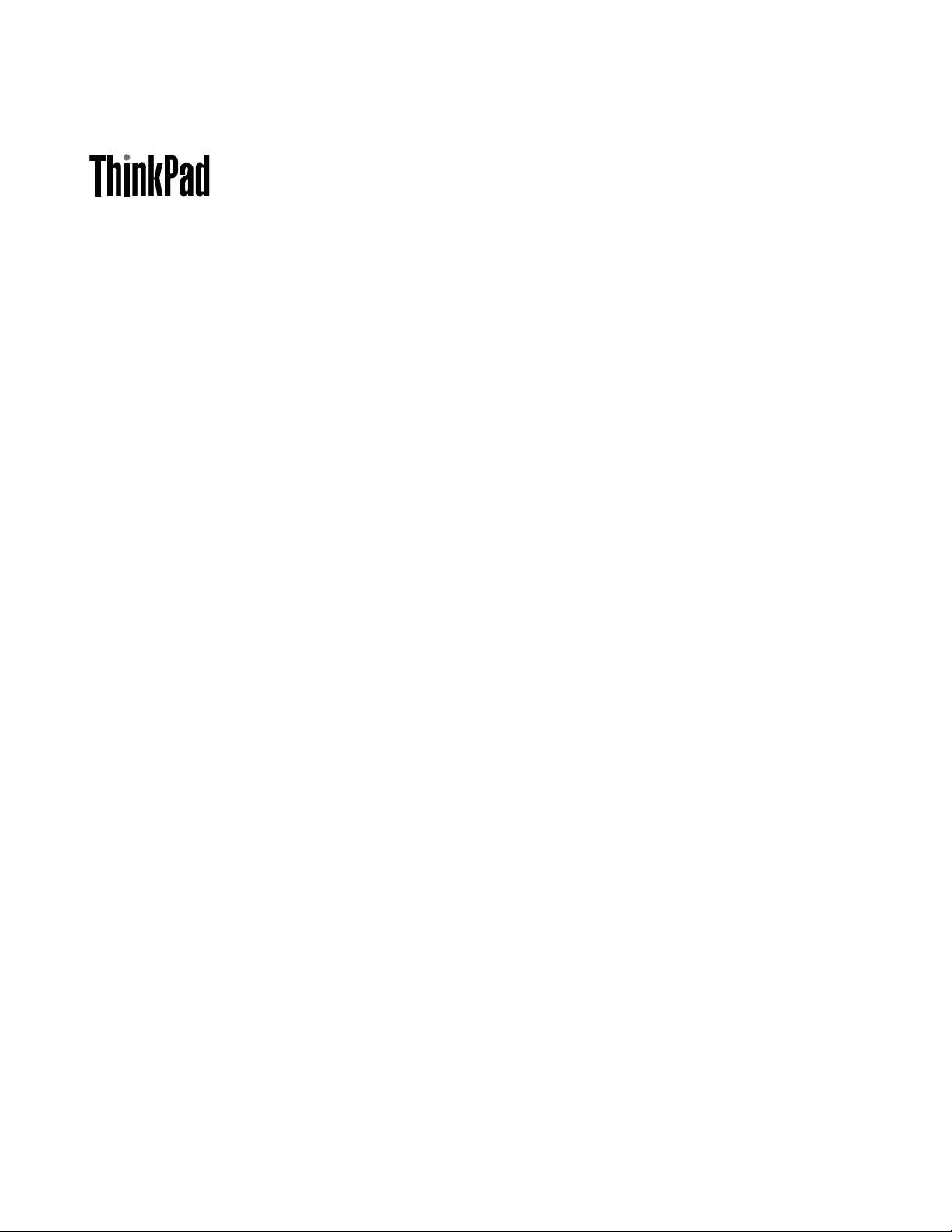
ﺩﻟﻴﻞﺍﻟﻤﺴﺘﺨﺪﻡ
ﺟﻬﺎﺯThinkPad X220ﻭX220iﻭX220 TabletﻭX220i Tablet
Page 2
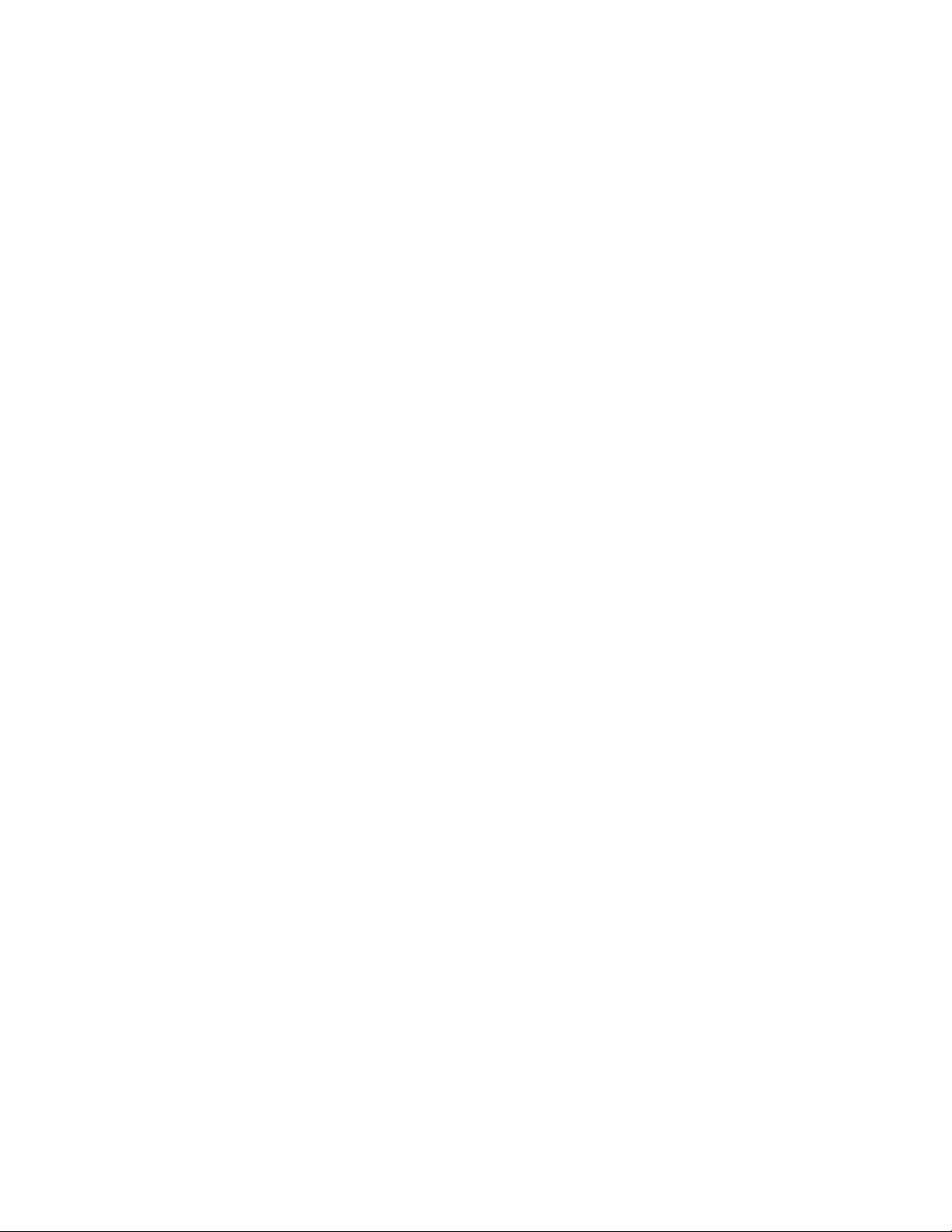
ﻣﻼﺣﻈﺎﺕ:ﻗﺒﻞﺍﺳﺘﺨﺪﺍﻡﻫﺬﻩﺍﻟﻤﻌﻠﻮﻣﺎﺕﻭﺍﻟﻤﻨﺘﺞﺍﻟﺬﻱﺗﺪﻋﻤﻪ،ﻳﺠﺐﻣﺮﺍﻋﺎﺓﻗﺮﺍﺀﺓﻣﺎﻳﻠﻲ:
•"ﺩﻟﻴﻞﺍﻷﻣﺎﻥﻭﺍﻟﻀﻤﺎﻥ"
•"Regulatory Notice"
•"ﻣﻌﻠﻮﻣﺎﺕﺃﻣﻨﻴﺔﻫﺎﻣﺔ"ﻋﻠﻰﺍﻟﺼﻔﺤﺔviii
•ﺍﻟﻤﻠﺤﻖC"ﻣﻼﺣﻈﺎﺕ"ﻋﻠﻰﺍﻟﺼﻔﺤﺔ٢٣٧
ﺗﻢﺗﺤﻤﻴﻞ"ﺩﻟﻴﻞﺍﻷﻣﺎﻥﻭﺍﻟﻀﻤﺎﻥ"ﻭ"Regulatory Notice"ﺇﻟﻰﻣﻮﻗﻊﺍﻟﻮﻳﺐ.ﻟﻠﺮﺟﻮﻉﺇﻟﻴﻬﻤﺎ،ﺍﻧﺘﻘﻞﺇﻟﻰhttp://www.lenovo.com/supportﺛﻢﺍﻧﻘﺮ
ﻓﻮﻕUser Guides & Manuals)ﺃﺩﻟﺔﺍﻟﻤﺴﺘﺨﺪﻣﻴﻦ(.
© Copyright Lenovo 2011.
ﺍﻟﻄﺒﻌﺔﺍﻷﻭﻟﻰ)ﺃﺑﺮﻳﻞ2011(
ﺗﻢﺗﻄﻮﻳﺮﻣﻨﺘﺠﺎﺕﻭﺑﻴﺎﻧﺎﺕﻭﺑﺮﺍﻣﺞﺍﻟﻜﻤﺒﻴﻮﺗﺮﻭﺧﺪﻣﺎﺕLenovoﻋﻠﻰﻧﻔﻘﺔﺍﻟﺸﺮﻛﺔﺍﻟﺨﺎﺻﺔﺑﺸﻜﻞﺣﺼﺮﻱﻭﻳﺘﻢﺑﻴﻌﻬﺎﻟﻠﻬﻴﺌﺎﺕﺍﻟﺤﻜﻮﻣﻴﺔﺑﺎﻋﺘﺒﺎﺭﻫﺎﺃﺻﻨﺎﻑﺗﺠﺎﺭﻳﺔﻛﻤﺎﻫﻮﻣﺒﻴﻦ
ﻓﻲﻗﺎﻧﻮﻥﺍﻟﻘﻮﺍﻋﺪﺍﻟﻔﻴﺪﺭﺍﻟﻴﺔ48 C.F.R. 2.101ﻣﻊﻓﺮﺽﺣﺪﻭﺩﻭﻗﻴﻮﺩﻋﻠﻰﺣﻘﻮﻕﺍﻻﺳﺘﺨﺪﺍﻡﻭﺇﻋﺎﺩﺓﺍﻹﻧﺘﺎﺝﻭﺍﻹﻓﺼﺎﺡ.
ﻣﻼﺣﻈﺔﺣﻮﻝﺍﻟﺤﺪﻭﺩﻭﺍﻟﻘﻴﻮﺩﺍﻟﻤﻔﺮﻭﺿﺔﻋﻠﻰﺍﻟﺤﻘﻮﻕ:ﻓﻲﺣﺎﻟﺔﺗﻘﺪﻳﻢﺍﻟﻤﻨﺘﺠﺎﺕﺃﻭﺍﻟﺒﻴﺎﻧﺎﺕﺃﻭﺑﺮﺍﻣﺞﺍﻟﻜﻤﺒﻴﻮﺗﺮﺃﻭﺍﻟﺨﺪﻣﺎﺕﺑﻤﻮﺟﺐﻋﻘﺪﺇﺩﺍﺭﺓﺍﻟﺨﺪﻣﺎﺕﺍﻟﻌﺎﻣﺔ"GSA"،ﻳﺨﻀﻊ
ﻛﻞﻣﻦﺍﻻﺳﺘﺨﺪﺍﻡﺃﻭﺇﻋﺎﺩﺓﺍﻹﻧﺘﺎﺝﺃﻭﺍﻹﻓﺼﺎﺡﻟﻠﻘﻴﻮﺩﺍﻟﻤﻨﺼﻮﺹﻋﻠﻴﻬﺎﻓﻲﺍﻟﻌﻘﺪﺭﻗﻢGS-35F-05925.
Page 3
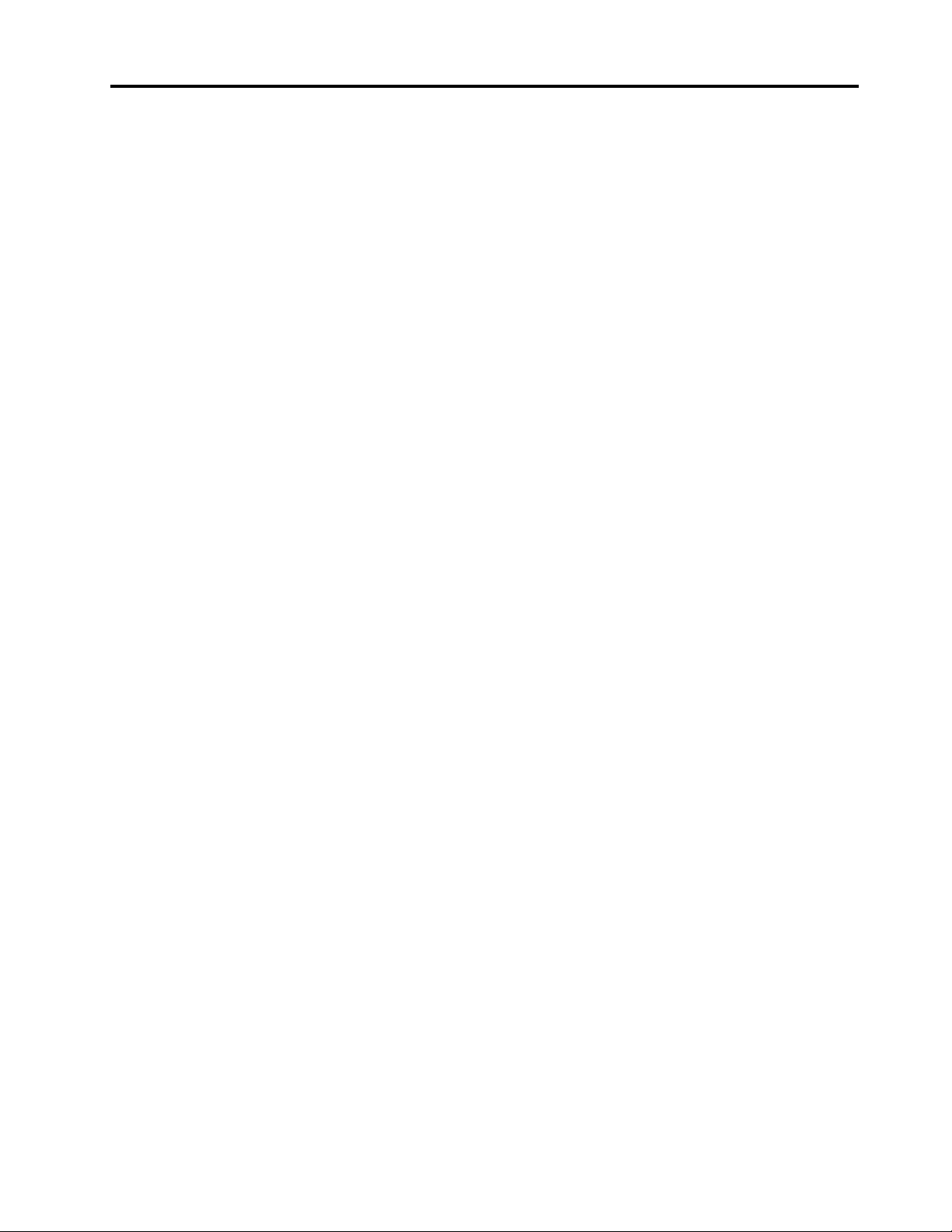
ﺍﻟﻤﺤﺘﻮﻳﺎﺕ
ﺍﺳﺘﺨﺪﺍﻡﻗﻠﻢTablet Digitizer...........٤٣
ﺍﺳﺘﺨﺪﺍﻡﺍﻟﻠﻮﺣﺔﺍﻟﺘﻲﺗﻌﻤﻞﺑﺎﻟﻠﻤﺲ..........٤٤
ﺍﺳﺘﺨﺪﺍﻡﺃﺯﺭﺍﺭTablet.............٤٥
ﺍﺳﺘﺨﺪﺍﻡTablet Shortcut Menu.........٤٦
ﺍﻟﻤﻔﺎﺗﻴﺢﻭﺍﻷﺯﺭﺍﺭﺍﻟﺨﺎﺻﺔ..............٤٦
ﻣﻔﺘﺎﺡThinkVantage.............٤٦
ﻟﻮﺣﺔﻣﻔﺎﺗﻴﺢﺭﻗﻤﻴﺔ..............٤٧
ﺗﻮﻟﻴﻔﺎﺕﻣﻔﺎﺗﻴﺢﺍﻟﻮﻇﺎﺋﻒ.............٤٨
ﻣﻔﺎﺗﻴﺢﺗﺤﺪﻳﺪﺷﺪﺓﺍﻟﺼﻮﺕﻭﺍﺧﻔﺎﺀﻩ..........٥١
ﻣﻔﺘﺎﺡWindowsﻭﻣﻔﺘﺎﺡﺍﻟﺘﻄﺒﻴﻖ..........٥٣
ﺍﺳﺘﺨﺪﺍﻡﺟﻬﺎﺯﺗﺄﺷﻴﺮUltraNav............٥٣
ﺍﺳﺘﺨﺪﺍﻡﺟﻬﺎﺯﺗﺄﺷﻴﺮTrackPoint..........٥٤
ﺍﺳﺘﺨﺪﺍﻡﺍﻟﺸﺎﺷﺔﺍﻟﺘﻲﺗﻌﻤﻞﺑﺎﻟﻠﻤﺲ..........٥٥
ﺳﻠﻮﻙUltraNavﻭﺍﻟﻤﺎﻭﺱﺍﻟﺨﺎﺭﺟﻲ.........٥٦
ﺇﺿﺎﻓﺔﺃﻳﻘﻮﻧﺔUltraNavﺇﻟﻰﻣﻨﻄﻘﺔﺃﺩﻭﺍﺕﺍﻟﻨﻈﺎﻡ......٥٧
ﺇﺩﺍﺭﺓﺍﻟﻄﺎﻗﺔ..................٥٧
ﺍﻟﺘﺤﻘﻖﻣﻦﺣﺎﻟﺔﺍﻟﺒﻄﺎﺭﻳﺔ.............٥٧
ﺍﺳﺘﺨﺪﺍﻡﻣﻬﺎﻳﺊﻃﺎﻗﺔﺍﻟﺘﻴﺎﺭﺍﻟﻤﺘﺮﺩﺩ..........٥٨
ﺷﺤﻦﺍﻟﺒﻄﺎﺭﻳﺔ................٥٨
ﺯﻳﺎﺩﺓﻓﺘﺮﺓﺻﻼﺣﻴﺔﺍﻟﺒﻄﺎﺭﻳﺔﻷﻗﺼﻰﺣﺪ........٥٨
ﺇﺩﺍﺭﺓﻃﺎﻗﺔﺍﻟﺒﻄﺎﺭﻳﺔ..............٥٩
ﺃﻭﺿﺎﻉﺣﻔﻆﺍﻟﻄﺎﻗﺔ..............٥٩
ﻣﻌﺎﻟﺠﺔﺍﻟﺒﻄﺎﺭﻳﺔ...............٦٠
ﺍﻻﺗﺼﺎﻝﺑﺎﻟﺸﺒﻜﺔ.................٦١
ﺍﺗﺼﺎﻻﺕEthernet..............٦١
ﺍﻻﺗﺼﺎﻻﺕﺍﻟﻼﺳﻠﻜﻴﺔ..............٦١
ﺍﺳﺘﺨﺪﺍﻡﺍﻟﺒﺮﻭﺟﻴﻜﺘﻮﺭﺃﻭﺷﺎﺷﺔﻋﺮﺽﺧﺎﺭﺟﻴﺔ.........٦٨
ﺗﻐﻴﻴﺮﺇﻋﺪﺍﺩﺍﺕﺍﻟﻌﺮﺽ.............٦٨
ﺗﻮﺻﻴﻞﻭﺣﺪﺓﻋﺮﺽ)ﺑﺮﻭﺟﻴﻜﺘﻮﺭ(ﺃﻭﺷﺎﺷﺔﺧﺎﺭﺟﻴﺔ.....٧٠
ﺇﻋﺪﺍﺩﻋﺮﺽﺗﻘﺪﻳﻤﻲ..............٧٣
ﺍﺳﺘﺨﺪﺍﻡﺍﻟﺸﺎﺷﺎﺕﺍﻟﺜﻨﺎﺋﻴﺔ.............٧٤
ﺍﺳﺘﺨﺪﺍﻡﻣﻴﺰﺍﺕﺍﻟﺼﻮﺕ...............٧٥
ﺍﺳﺘﺨﺪﺍﻡﻛﺎﻣﻴﺮﺍﻣﺪﻣﺠﺔ...............٧٦
ﺍﺳﺘﺨﺪﺍﻡﻣﻴﺰﺓThinkLight.............٧٧
ﺍﺳﺘﺨﺪﺍﻡﻗﺎﺭﺉﺑﻄﺎﻗﺎﺕﺍﻟﻮﺳﺎﺋﻂ.............٧٧
ﺇﺩﺧﺎﻝﺑﻄﺎﻗﺔExpressCardﺃﻭFlash Mediaﺃﻭﺑﻄﺎﻗﺔﺫﻛﻴﺔ..٧٨
ﺇﺯﺍﻟﺔﺑﻄﺎﻗﺔExpressCardﺃﻭFlash Mediaﺃﻭﺍﻟﺒﻄﺎﻗﺎﺕ
ﺍﻟﺬﻛﻴﺔ..................٧٨
Lenovo ThinkVantage Toolbox........٣٤
ﺍﻟﻤﻠﺤﻖ٣.ﺃﻧﺖﻭﺍﻟﻜﻤﺒﻴﻮﺗﺮﺍﻟﺨﺎﺹﺑﻚ........٨١
ﺍﻟﻮﺻﻮﻝﻟﺬﻭﻱﺍﻻﺣﺘﻴﺎﺟﺎﺕﺍﻟﺨﺎﺻﺔﻭﺍﻟﺮﺍﺣﺔ.........٨١
ﻣﻌﻠﻮﻣﺎﺕﺑﻴﺌﺔﺍﻟﻌﻤﻞﺍﻟﻤﺮﻳﺤﺔ............٨١
ﺗﻌﺪﻳﻞﺍﻟﻜﻤﺒﻴﻮﺗﺮﺑﺎﻟﺸﻜﻞﺍﻟﺬﻱﻳﻨﺎﺳﺒﻚ..........٨٢
ﻣﻌﻠﻮﻣﺎﺕﻭﺻﻮﻝﺫﻭﻱﺍﻻﺣﺘﻴﺎﺟﺎﺕﺍﻟﺨﺎﺻﺔ........٨٢
ﻭﻇﻴﻔﺔﻣﻜﺒﺮﺍﻟﺸﺎﺷﺔﺍﻟﻜﺎﻣﻠﺔ............٨٣
ﺍﻟﺴﻔﺮﺑﺼﺤﺒﺔﺍﻟﻜﻤﺒﻴﻮﺗﺮﺍﻟﺨﺎﺹﺑﻚ............٨٣
ﺗﻠﻤﻴﺤﺎﺕﺍﻟﺴﻔﺮ...............٨٣
ﻣﻠﺤﻘﺎﺕﺍﻟﺴﻔﺮ................٨٤
Lenovo ThinkVantage Tablet Shortcut Menu...٣٦
Access Connections............٣٣
Active Protection System..........٣٣
Client Security Solution...........٣٤
Fingerprint Software............٣٤
Lenovo ThinkVantage Tools.........٣٤
Message Center Plus............٣٥
Password Manager.............٣٥
Power Manager..............٣٥
Product Recovery.............٣٥
Presentation Director............٣٥
Rescue and Recovery............٣٥
System Update..............٣٦
ThinkVantage GPS.............٣٦
Lenovo SimpleTap.............٣٦
Tablet.................٢٩
ﺍﻗﺮﺃﻫﺬﺍﺃﻭﻻ.................vii
ﻣﻌﻠﻮﻣﺎﺕﺃﻣﻨﻴﺔﻫﺎﻣﺔ................viii
ﺍﻟﺤﺎﻻﺕﺍﻟﺘﻲﺗﺘﻄﻠﺐﺗﺼﺮﻑﻓﻮﺭﻱ...........ix
ﺧﻄﻮﺍﺕﺍﻷﻣﺎﻥﺍﻻﺭﺷﺎﺩﻳﺔ..............ix
ﺍﻟﻤﻠﺤﻖ١.ﻧﻈﺮﺓﻋﺎﻣﺔﻋﻠﻰﺍﻟﻤﻨﺘﺞ..........١
ﺗﺤﺪﻳﺪﺃﻣﺎﻛﻦﻋﻨﺎﺻﺮﺍﻟﺘﺤﻜﻢﻭﺍﻟﻤﻮﺻﻼﺕﻭﺍﻟﻤﺆﺷﺮﺍﺕﺍﻟﺨﺎﺻﺔﺑﺎﻟﻜﻤﺒﻴﻮﺗﺮ..١
ﻣﻨﻈﺮﻟﻠﺠﺎﻧﺐﺍﻷﻣﺎﻣﻲ...............١
ﻣﺸﻬﺪﻟﻠﺠﺎﻧﺐﺍﻷﻳﻤﻦ...............٨
ﻣﺸﻬﺪﻟﻠﺠﺎﻧﺐﺍﻷﻳﺴﺮ..............١١
ﻣﺸﻬﺪﻟﻠﺠﺎﻧﺐﺍﻟﺴﻔﻠﻲ..............١٤
ﻣﻨﻈﺮﻟﻠﺠﺎﻧﺐﺍﻟﺨﻠﻔﻲ..............١٦
ﻣﺆﺷﺮﺍﺕﺍﻟﺤﺎﻟﺔ...............١٨
ﺗﺤﺪﻳﺪﻣﻜﺎﻥﻣﻌﻠﻮﻣﺎﺕﺍﻟﻤﻨﺘﺞﺍﻟﻤﻬﻤﺔ............٢٢
ﻣﻠﺼﻖﻧﻮﻉﺍﻟﺠﻬﺎﺯﻭﻃﺮﺍﺯﻩ............٢٢
ﻣﻠﺼﻖﻣﻌﺮﻑFCCﻭﺭﻗﻢﺷﻬﺎﺩﺍﺕIC.........٢٣
ﻣﻠﺼﻖﺷﻬﺎﺩﺓﺍﻟﻤﺼﺎﺩﻗﺔ.............٢٥
ﺍﻟﺨﺼﺎﺋﺺ..................٢٦
ﻣﻴﺰﺍﺕThinkPad X220ﻭX220i.........٢٦
ﻣﻴﺰﺍﺕThinkPad X220 TabletﻭX220i Tablet....٢٧
ﺍﻟﻤﻮﺍﺻﻔﺎﺕ..................٢٩
ﻣﻮﺍﺻﻔﺎﺕﺟﻬﺎﺯThinkPad X220ﻭX220i......٢٩
ﻣﻮﺍﺻﻔﺎﺕﺟﻬﺎﺯThinkPad X220 TabetﻭX220i
ﺑﻴﺌﺔﺍﻟﺘﺸﻐﻴﻞ..................٣٠
ﺗﻘﻨﻴﺎﺕﻭﺑﺮﺍﻣﺞThinkVantage............٣١
ﺍﻟﻮﺻﻮﻝﺇﻟﻰﺍﻟﺘﻄﺒﻴﻘﺎﺕﻓﻲﻧﻈﺎﻡWindows 7......٣١
ﺍﻟﻤﻠﺤﻖ٢.ﺍﺳﺘﺨﺪﺍﻡﺍﻟﻜﻤﺒﻴﻮﺗﺮ...........٣٩
ﺗﺴﺠﻴﻞﺍﻟﻜﻤﺒﻴﻮﺗﺮﺍﻟﺨﺎﺹﺑﻚ.............٣٩
ﺍﻷﺳﺌﻠﺔﺍﻟﻤﺘﺪﺍﻭﻟﺔ.................٣٩
ﻭﺿﻊﺍﻟﻜﻤﺒﻴﻮﺗﺮﺍﻟﻠﻮﺣﻲ...............٤١
ﺍﺳﺘﺨﺪﺍﻡﻭﺿﻊﺍﻟﻄﻲ..............٤١
iii
© Copyright Lenovo 2011
Page 4
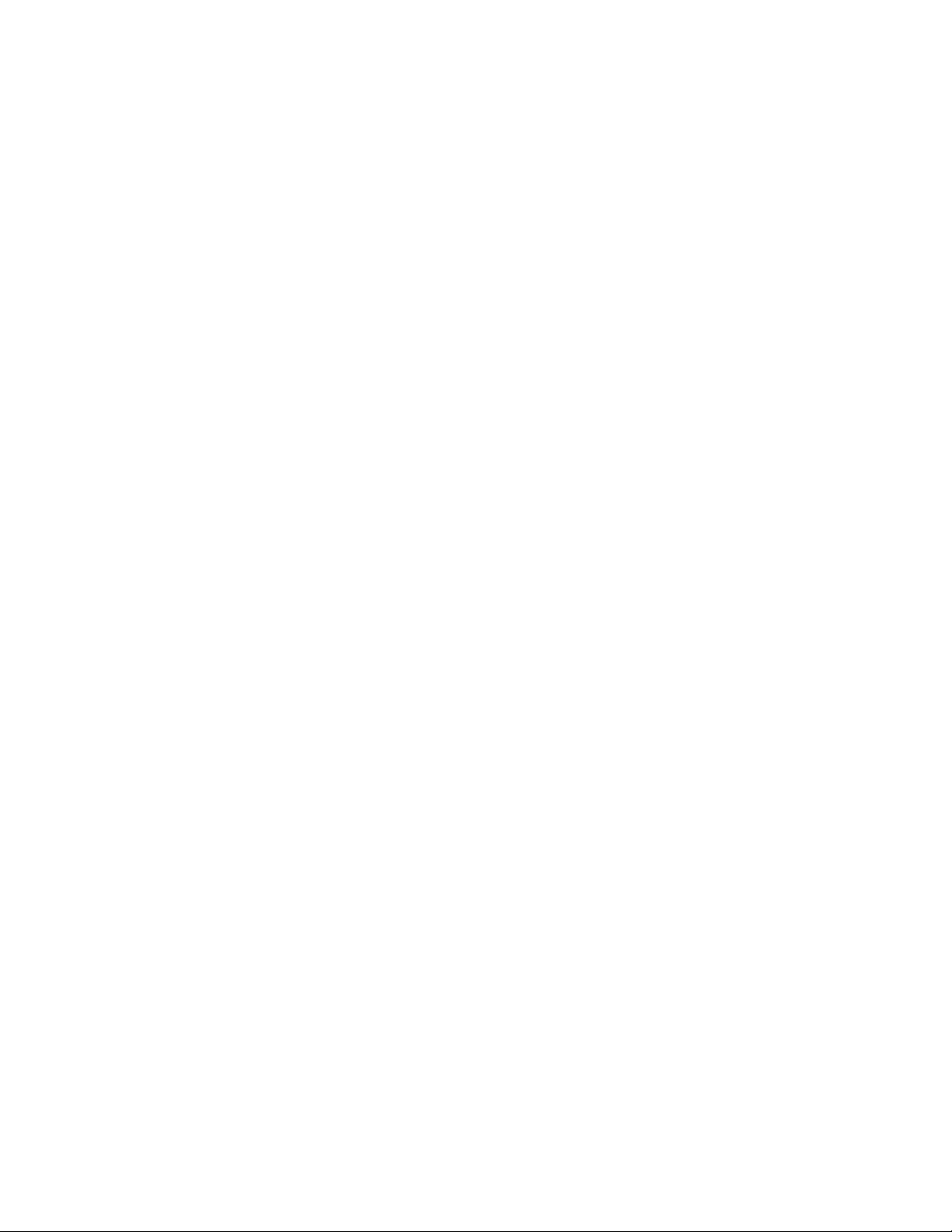
ﻣﺸﻬﺪﻟﻠﺠﺎﻧﺐﺍﻟﻌﻠﻮﻱﻣﻦﺟﻬﺎﺯThinkPad Ultrabase Series
3...................١٤٢
ﻣﺸﻬﺪﻟﻠﺠﺎﻧﺐﺍﻟﺴﻔﻠﻲﻣﻦﺟﻬﺎﺯThinkPad Ultrabase Series
3...................١٤٢
ﺗﻮﺻﻴﻞThinkPad Ultrabase Series 3.......١٤٣
ﻓﺼﻞThinkPad Ultrabase Series 3........١٤٥
ﻣﻴﺰﺓﺍﻷﻣﺎﻥ................١٤٦
ﺑﻄﺎﺭﻳﺔ+ThinkPad Battery 19...........١٤٧
ﻣﺸﻬﺪﻟﻠﺠﺎﻧﺐﺍﻟﻌﻠﻮﻱ..............١٤٨
ﻣﺸﻬﺪﻟﻠﺠﺎﻧﺐﺍﻟﺴﻔﻠﻲ..............١٤٨
ﺗﻮﺻﻴﻞ+ThinkPad Battery 19.........١٤٨
ﻓﺼﻞ+ThinkPad Battery 19..........١٤٩
ﺷﺤﻦﺑﻄﺎﺭﻳﺔ+ThinkPad Battery 19........١٥٠
ThinkPad Port Replicator Series 3ﻭThinkPad Mini Dock
Mini Dock Series 3ﺃﻭThinkPad Mini Dock Plus Series
Mini Dock Series 3ﻭThinkPad Mini Dock Plus Series
Series 3ﻭThinkPad Mini Dock Plus Series 3.....١٥١
ﻣﻨﻈﺮﻟﻠﺠﺎﻧﺐﺍﻷﻣﺎﻣﻲ..............١٥٢
ﻣﻨﻈﺮﻟﻠﺠﺎﻧﺐﺍﻟﺨﻠﻔﻲ..............١٥٤
ﻓﺼﻞThinkPad Port Replicator Series 3ﺃﻭThinkPad
3...................١٥٧
ﻓﺼﻞThinkPad Port Replicator Series 3ﻭThinkPad
3...................١٥٩
ﻣﻴﺰﺓﺍﻷﻣﺎﻥ................١٦٠
ﺍﺳﺘﺨﺪﺍﻡﻣﻔﺘﺎﺡﻗﻔﻞﺍﻟﻨﻈﺎﻡ.............١٦٢
ﺍﻟﻤﻠﺤﻖ٨.ﺍﻟﺘﻜﻮﻳﻦﺍﻟﻤﺘﻘﺪﻡ...........١٦٣
ﺗﺜﺒﻴﺖﻧﻈﺎﻡﺗﺸﻐﻴﻞﺟﺪﻳﺪ...............١٦٣
ﻗﺒﻞﺍﻟﺒﺪﺀ.................١٦٣
ﺗﺜﺒﻴﺖWindows 7..............١٦٤
ﺗﺜﺒﻴﺖWindows Vista............١٦٥
ﺗﺜﺒﻴﺖWindows XP.............١٦٦
ﺗﺜﺒﻴﺖﺑﺮﺍﻣﺞﺗﺸﻐﻴﻞﺍﻷﺟﻬﺰﺓ..............١٦٧
ﺗﺜﺒﻴﺖﺑﺮﻧﺎﻣﺞﺍﻟﺘﺸﻐﻴﻞﻟﻘﺎﺭﺉﺑﻄﺎﻗﺔﺍﻟﻮﺳﺎﺋﻂ4×1......١٦٨
ﺗﺜﺒﻴﺖﺑﺮﻧﺎﻣﺞﺍﻟﺘﺸﻐﻴﻞﻟـUSB 3.0..........١٦٨
ﺗﺜﺒﻴﺖﻣﻠﻒﺷﺎﺷﺔThinkPadﻷﻧﻈﻤﺔWindows 2000/XP/
Vista/7.................١٦٨
ﺗﺜﺒﻴﺖﺩﻋﻢﺷﺮﻳﺤﺔIntelﻷﻧﻈﻤﺔWindows 2000/XP/Vista/
7...................١٧٠
ﺗﺜﺒﻴﺖﺑﺮﺍﻣﺞﺍﻟﺘﺸﻐﻴﻞﻭﺍﻟﺒﺮﺍﻣﺞ...........١٧٠
ThinkPad Setup................١٧٠
ﻗﺎﺋﻤﺔConfig...............١٧١
ﻗﺎﺋﻤﺔDate/Time..............١٧٢
ﻗﺎﺋﻤﺔSecurity...............١٧٢
ﻗﺎﺋﻤﺔStartup...............١٧٣
ﻗﺎﺋﻤﺔRestart...............١٧٤
ﻋﻨﺎﺻﺮﺑﺮﻧﺎﻣﺞThinkPad Setup.........١٧٥
ﺗﺤﺪﻳﺚUEFI BIOSﻟﻠﻨﻈﺎﻡ...........١٨٤
ﺍﺳﺘﺨﺪﺍﻡﺇﺩﺍﺭﺓﺍﻟﻨﻈﺎﻡ................١٨٤
ﺇﺩﺍﺭﺓﺍﻟﻨﻈﺎﻡ................١٨٤
ﺗﻌﻴﻴﻦﻣﻴﺰﺍﺕﺍﻹﺩﺍﺭﺓ..............١٨٦
ThinkPad Ultrabase Series 3...........١٤١
LAN/WiMAX................١٢٤
ﺍﻟﻤﻠﺤﻖ٤.ﺍﻷﻣﺎﻥ...............٨٥
ﺗﺮﻛﻴﺐﻗﻔﻞﺁﻟﻲ.................٨٥
ﺍﺳﺘﺨﺪﺍﻡﻛﻠﻤﺎﺕﺍﻟﻤﺮﻭﺭ...............٨٥
ﻛﻠﻤﺎﺕﺍﻟﻤﺮﻭﺭﻭﻭﺿﻊﺍﻟﺴﻜﻮﻥ)ﺍﻻﺳﺘﻌﺪﺍﺩ(........٨٦
ﻛﺘﺎﺑﺔﻛﻠﻤﺎﺕﺍﻟﻤﺮﻭﺭ..............٨٦
ﻛﻠﻤﺔﻣﺮﻭﺭﺑﺪﺀﺍﻟﺘﺸﻐﻴﻞ.............٨٦
ﻛﻠﻤﺎﺕﻣﺮﻭﺭﻣﺤﺮﻙﺍﻷﻗﺮﺍﺹﺍﻟﺜﺎﺑﺘﺔ.........٨٧
ﻛﻠﻤﺔﻣﺮﻭﺭﺍﻟﻤﺸﺮﻑ..............٨٩
ﺃﻣﺎﻥﺍﻟﻘﺮﺹﺍﻟﺜﺎﺑﺖ................٩٠
ﺗﻌﻴﻴﻦﺷﺮﻳﺤﺔﺍﻷﻣﺎﻥ................٩١
ﺍﺳﺘﺨﺪﺍﻡﻗﺎﺭﺉﺑﺼﻤﺎﺕﺍﻷﺻﺎﺑﻊ.............٩٢
ﺍﺳﺘﺨﺪﺍﻡﻗﺎﺭﺉﺑﺼﻤﺎﺕﺍﻷﺻﺎﺑﻊﻓﻲﺟﻬﺎﺯThinkPad X220
ﻭX220i.................٩٢
ﺍﺳﺘﺨﺪﺍﻡﻗﺎﺭﺉﺑﺼﻤﺎﺕﺍﻷﺻﺎﺑﻊﻓﻲﺟﻬﺎﺯThinkPad X220 Tablet
ﻭX220i Tablet..............٩٥
ﺇﺷﻌﺎﺭﺣﻮﻝﺣﺬﻑﺍﻟﺒﻴﺎﻧﺎﺕﻣﻦﻣﺤﺮﻙﺍﻷﻗﺮﺍﺹﺍﻟﺜﺎﺑﺘﺔﺃﻭﻣﺤﺮﻙﺍﻷﻗﺮﺍﺹﺫﻱ
ﺍﻟﺤﺎﻟﺔﺍﻟﺜﺎﺑﺘﺔ..................٩٩
ﺍﺳﺘﺨﺪﺍﻡﺟﺪﺭﺍﻥﺍﻟﺤﻤﺎﻳﺔﻭﻓﻬﻤﻬﺎ.............١٠٠
ﺣﻤﺎﻳﺔﺍﻟﺒﻴﺎﻧﺎﺕﻣﻦﺍﻟﻔﻴﺮﻭﺳﺎﺕ.............١٠٠
ﺍﻟﻤﻠﺤﻖ٥.ﻧﻈﺮﺓﻋﺎﻣﺔﻋﻠﻰﺍﻻﺳﺘﻌﺎﺩﺓ.......١٠١
ﺇﻧﺸﺎﺀﻭﺳﺎﺋﻂﺍﻻﺳﺘﻌﺎﺩﺓﻭﺍﺳﺘﺨﺪﺍﻣﻬﺎ............١٠١
ﺇﻧﺸﺎﺀﻭﺳﺎﺋﻂﺍﻻﺳﺘﻌﺎﺩﺓ.............١٠١
ﺍﺳﺘﺨﺪﺍﻡﻭﺳﺎﺋﻂﺍﻻﺳﺘﻌﺎﺩﺓ.............١٠٢
ﺗﻨﻔﻴﺬﻋﻤﻠﻴﺎﺕﺍﻟﻨﺴﺦﺍﻻﺣﺘﻴﺎﻃﻲﻭﺍﻻﺳﺘﻌﺎﺩﺓ..........١٠٣
ﺇﺟﺮﺍﺀﻋﻤﻠﻴﺔﻧﺴﺨﺔﺍﺣﺘﻴﺎﻃﻴﺔ............١٠٣
ﺇﺟﺮﺍﺀﻋﻤﻠﻴﺔﺍﺳﺘﻌﺎﺩﺓ..............١٠٣
ﺍﺳﺘﺨﺪﺍﻡﻣﺴﺎﺣﺔRescue and Recovery.........١٠٤
ﺇﻧﺸﺎﺀﻭﺍﺳﺘﺨﺪﺍﻡﻭﺳﺎﺋﻂﺍﻹﻧﻘﺎﺫ.............١٠٥
ﺇﻧﺸﺎﺀﻭﺳﺎﺋﻂﺇﻧﻘﺎﺫ...............١٠٥
ﺍﺳﺘﺨﺪﺍﻡﻭﺳﺎﺋﻂﺍﻹﻧﻘﺎﺫ.............١٠٥
ﺇﻋﺎﺩﺓﺗﺜﺒﻴﺖﺍﻟﺘﻄﺒﻴﻘﺎﺕﻭﺑﺮﺍﻣﺞﺗﺸﻐﻴﻞﺍﻷﺟﻬﺰﺓﺍﻟﻤﺜﺒﺘﺔﻣﺴﺒﻘًﺎ.....١٠٦
ﺣﻞﻣﺸﻜﻼﺕﺍﻻﺳﺘﻌﺎﺩﺓ...............١٠٦
ﺍﻟﻤﻠﺤﻖ٦.ﺍﺳﺘﺒﺪﺍﻝﺍﻷﺟﻬﺰﺓ...........١٠٩
ﻣﻨﻊﺍﻟﻜﻬﺮﺑﺎﺀﺍﻻﺳﺘﺎﺗﻴﻜﻴﺔ...............١٠٩
ﺍﺳﺘﺒﺪﺍﻝﺍﻟﺒﻄﺎﺭﻳﺔ.................١١٠
ﺍﺳﺘﺒﺪﺍﻝﻟﻮﺣﺔﺍﻟﻤﻔﺎﺗﻴﺢ...............١١٢
ﺍﺳﺘﺒﺪﺍﻝﺟﻬﺎﺯPalm................١١٥
ﺍﺳﺘﺒﺪﺍﻝﻣﺸﻐﻞﺍﻟﻘﺮﺹﺍﻟﺜﺎﺑﺖ.............١١٨
ﺍﺳﺘﺒﺪﺍﻝﻣﺤﺮﻙﺍﻷﻗﺮﺍﺹﺫﻱﺍﻟﺤﺎﻟﺔﺍﻟﺜﺎﺑﺘﺔ..........١٢١
ﺗﺮﻛﻴﺐﺑﻄﺎﻗﺎﺕPCI Express Miniﻭﺍﺳﺘﺒﺪﺍﻟﻬﺎﻟﻼﺗﺼﺎﻻﺕﺍﻟﻼﺳﻠﻜﻴﺔ
ﺗﺮﻛﻴﺐﺑﻄﺎﻗﺎﺕPCI Express MiniﻭﺍﺳﺘﺒﺪﺍﻟﻬﺎﻻﺗﺼﺎﻝWAN
ﻻﺳﻠﻜﻲ...................١٢٩
ﺗﺮﻛﻴﺐﻣﺤﺮﻙﺍﻷﻗﺮﺍﺹﺫﻱﺍﻟﺤﺎﻟﺔﺍﻟﺜﺎﺑﺘﺔmSATAﻭﺍﺳﺘﺒﺪﺍﻟﻪ....١٣٢
ﺍﺳﺘﺒﺪﺍﻝﺍﻟﺬﺍﻛﺮﺓ.................١٣٥
ﺍﺳﺘﺒﺪﺍﻝﺑﻄﺎﻗﺔSIM................١٣٨
ﺍﻟﻤﻠﺤﻖ٧.ﺗﺤﺴﻴﻦﺃﺩﺍﺀﺍﻟﻜﻤﺒﻴﻮﺗﺮﺍﻟﺨﺎﺹﺑﻚ.....١٤١
ﺍﻟﺒﺤﺚﻋﻦﺧﻴﺎﺭﺍﺕThinkPad............١٤١
ivﻭﺩﻟﻴﻞﺍﻟﻤﺴﺘﺨﺪﻡ
Page 5
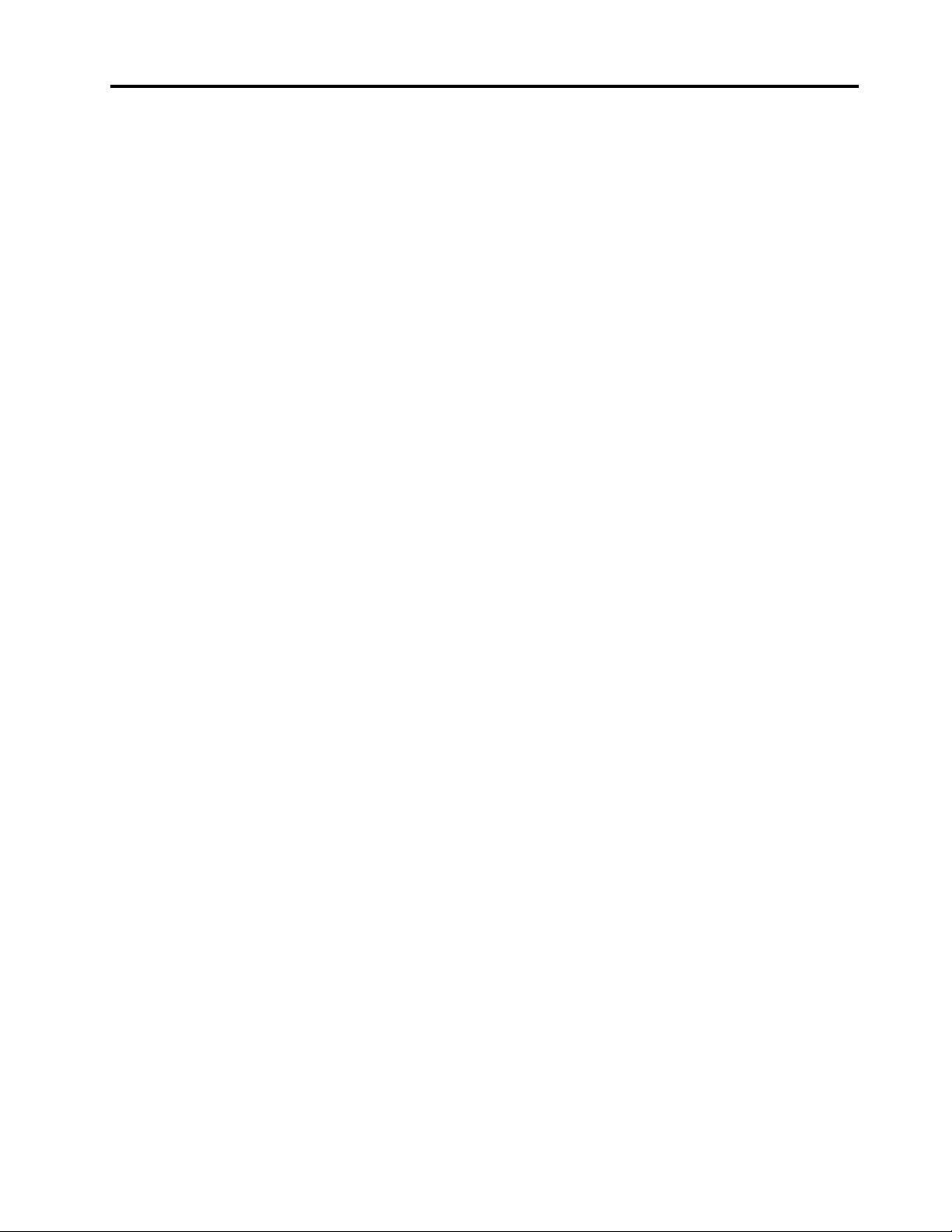
ﺗﻨﺰﻳﻞﺗﺤﺪﻳﺜﺎﺕﺍﻟﻨﻈﺎﻡ..............٢٢١
ﺗﺴﺠﻴﻞﺍﻟﻤﻌﻠﻮﻣﺎﺕ...............٢٢١
ﺍﻟﺤﺼﻮﻝﻋﻠﻰﺍﻟﻤﺴﺎﻋﺪﺓﻭﺍﻟﺨﺪﻣﺔ............٢٢٢
ﺍﺳﺘﺨﺪﺍﻡﺍﻟﺒﺮﺍﻣﺞﺍﻟﺘﺸﺨﻴﺼﻴﺔ............٢٢٢
ﻣﻮﻗﻊﺩﻋﻢLenovoﻋﻠﻰﺍﻟﻮﻳﺐ...........٢٢٢
ﺍﻻﺗﺼﺎﻝﺑﺸﺮﻛﺔLenovo............٢٢٢
ﺷﺮﺍﺀﻣﺰﻳﺪﻣﻦﺍﻟﺨﺪﻣﺎﺕ...............٢٢٧
Update.................١٩٠
ﺍﻟﻤﻠﺤﻖ٩.ﻣﻨﻊﺣﺪﻭﺙﺍﻟﻤﺸﻜﻼﺕ.........١٨٩
ﺍﻟﺘﻠﻤﻴﺤﺎﺕﺍﻟﻌﺎﻣﺔﻟﻤﻨﻊﺣﺪﻭﺙﺍﻟﻤﺸﻜﻼﺕ...........١٨٩
ﺍﻟﺘﺄﻛﺪﻣﻦﺗﺤﺪﻳﺚﺑﺮﺍﻣﺞﺗﺸﻐﻴﻞﺍﻷﺟﻬﺰﺓ...........١٩٠
ﺍﻟﺤﺼﻮﻝﻋﻠﻰﺃﺣﺪﺙﺑﺮﺍﻣﺞﺍﻟﺘﺸﻐﻴﻞﻣﻦﻣﻮﻗﻊﺍﻟﻮﻳﺐ.....١٩٠
ﺍﻟﺤﺼﻮﻝﻋﻠﻰﺃﺣﺪﺙﺑﺮﺍﻣﺞﺍﻟﺘﺸﻐﻴﻞﺑﺎﺳﺘﺨﺪﺍﻡSystem
ﻛﻴﻔﻴﺔﺍﻻﻫﺘﻤﺎﻡﺑﺎﻟﻜﻤﺒﻴﻮﺗﺮﺍﻟﺨﺎﺹﺑﻚ...........١٩٠
ﺗﻨﻈﻴﻒﻏﻄﺎﺀﺍﻟﻜﻤﺒﻴﻮﺗﺮ.............١٩٢
ﺍﻟﻤﻠﺤﻖA.ﺍﻟﻤﻌﻠﻮﻣﺎﺕﺍﻟﺘﻨﻈﻴﻤﻴﺔ.........٢٢٩
ﺍﻟﻤﻌﻠﻮﻣﺎﺕﺍﻟﻤﺘﻌﻠﻘﺔﺑﺎﻷﺟﻬﺰﺓﺍﻟﻼﺳﻠﻜﻴﺔ...........٢٢٩
ﻣﻜﺎﻥﺍﻟﻬﻮﺍﺋﻲﺍﻟﻼﺳﻠﻜﻲﻟﺘﻄﺒﻴﻖ™UltraConnect.....٢٣٠
ﺍﻟﺒﺤﺚﻋﻦﺍﻟﻤﻼﺣﻈﺎﺕﺍﻟﺘﻨﻈﻴﻤﻴﺔﺍﻟﻼﺳﻠﻜﻴﺔ........٢٣١
ﻣﻼﺣﻈﺔﺧﺎﺻﺔﺑﻔﺌﺎﺕﺍﻟﺘﺼﺪﻳﺮ.............٢٣٢
ﻣﻼﺣﻈﺎﺕﻋﻦﺍﻻﻧﺒﻌﺎﺛﺎﺕﺍﻹﻟﻜﺘﺮﻭﻧﻴﺔ...........٢٣٢
ﺑﻴﺎﻥﺍﻟﺘﻮﺍﻓﻖﻣﻊﻣﺘﻄﻠﺒﺎﺕﻟﺠﻨﺔﺍﻻﺗﺼﺎﻻﺕﺍﻟﻔﻴﺪﺭﺍﻟﻴﺔ.....٢٣٢
ﺑﻴﺎﻥﺍﻟﺘﻮﺍﻓﻖﻣﻊﻣﺘﻄﻠﺒﺎﺕﺍﻹﺷﻌﺎﻉﻟﻸﺟﻬﺰﺓﻣﻦﺍﻟﻔﺌﺔBﻟﻠﺼﻨﺎﻋﺎﺕ
ﺍﻟﻜﻨﺪﻳﺔ..................٢٣٢
ﺍﻻﺗﺤﺎﺩﺍﻷﻭﺭﺑﻲ-ﺍﻟﺘﻮﺍﻓﻖﻣﻊElectromagnetic Compatibility
Directive................٢٣٢
ﺑﻴﺎﻥﺍﻟﺘﻮﺍﻓﻖﺍﻷﻟﻤﺎﻧﻲ،ﺍﻟﻔﺌﺔB...........٢٣٣
ﺑﻴﺎﻥﺍﻟﺘﻮﺍﻓﻖﺍﻟﻜﻮﺭﻱ،ﺍﻟﻔﺌﺔB...........٢٣٣
ﺑﻴﺎﻥﺍﻟﺘﻮﺍﻓﻖﺍﻟﻴﺎﺑﺎﻧﻲVCCIﺍﻟﻔﺌﺔB..........٢٣٣
ﺑﻴﺎﻥﺍﻟﺘﻮﺍﻓﻖﺍﻟﻴﺎﺑﺎﻧﻲﻟﻠﻤﻨﺘﺠﺎﺕﺍﻟﻤﺘﺼﻠﺔﺑﺎﻟﺘﻴﺎﺭﺍﻟﺮﺋﻴﺴﻲﺍﻟﺬﻱﺗﻜﻮﻥﺷﺪﺗﻪ
ﺃﻗﻞﻣﻦﺃﻭﺗﺴﺎﻭﻱ20ﺃﻣﺒﻴﺮﻟﻜﻞﻣﺮﺣﻠﺔ.........٢٣٤
ﻣﻌﻠﻮﻣﺎﺕﺧﺪﻣﺔﻣﻨﺘﺞLenovoﺑﺎﻟﻨﺴﺒﺔﻟﺘﺎﻳﻮﺍﻥ.......٢٣٤
ﺍﻹﺷﺎﺭﺓﺇﻟﻰﺍﻟﻤﻨﺸﻮﺭﺍﻟﻤﻄﺒﻮﻉﻟﻠﻤﻌﻠﻮﻣﺎﺕﺍﻟﺘﻨﻈﻴﻤﻴﺔﺍﻹﺿﺎﻓﻴﺔ.....٢٣٤
ﺍﻟﻤﻠﺤﻖB.ﺑﻴﺎﻧﺎﺕWEEEﻭﺇﻋﺎﺩﺓﺍﻟﺘﺪﻭﻳﺮ.....٢٣٥
ﺑﻴﺎﻧﺎﺕEU WEEE...............٢٣٥
ﺑﻴﺎﻧﺎﺕﺇﻋﺎﺩﺓﺍﻟﺘﺪﻭﻳﺮﺍﻟﻴﺎﺑﺎﻧﻴﺔ..............٢٣٥
ﺍﻟﻤﻠﺤﻖ١٠.ﺍﺳﺘﻜﺸﺎﻑﻣﺸﻜﻼﺕﺍﻟﻜﻤﺒﻴﻮﺗﺮﻭﺇﺻﻼﺣﻬﺎ...١٩
٥
ﺗﺸﺨﻴﺺﺍﻟﻤﺸﺎﻛﻞ.................١٩٥
ﺍﺳﺘﺨﺪﺍﻡLenovo ThinkVantage Toolbox......١٩٥
ﺍﺳﺘﻜﺸﺎﻑﺍﻟﻤﺸﻜﻼﺕﻭﺇﺻﻼﺣﻬﺎ.............١٩٥
ﺗﻮﻗﻒﺍﻟﻜﻤﺒﻴﻮﺗﺮﻋﻦﺍﻻﺳﺘﺠﺎﺑﺔ...........١٩٥
ﺍﻟﺴﻮﺍﺋﻞﺍﻟﻤﻨﺴﻜﺒﺔﻋﻠﻰﻟﻮﺣﺔﺍﻟﻤﻔﺎﺗﻴﺢ..........١٩٦
ﺭﺳﺎﺋﻞﺍﻟﺨﻄﺄ................١٩٦
ﺃﺧﻄﺎﺀﺑﺪﻭﻥﺭﺳﺎﺋﻞ..............١٩٨
ﺃﺧﻄﺎﺀﻣﺼﺤﻮﺑﺔﺑﺈﺻﺪﺍﺭﺻﻔﻴﺮ...........١٩٩
ﻣﺸﻜﻼﺕﺍﻟﺬﺍﻛﺮﺓ...............٢٠٠
ﺍﻟﻤﻮﺩﻡﻭﺍﻟﺸﺒﻜﺎﺕ...............٢٠٠
ﻟﻮﺣﺔﺍﻟﻤﻔﺎﺗﻴﺢﻭﺃﺟﻬﺰﺓﺍﻹﺷﺎﺭﺓﺍﻷﺧﺮﻯ.........٢٠٤
ﺃﺟﻬﺰﺓﺍﻟﻌﺮﺽﻭﺍﻟﻮﺳﺎﺋﻂﺍﻟﻤﺘﻌﺪﺩﺓ..........٢٠٥
ﻣﺸﻜﻼﺕﻗﺎﺭﺉﺑﺼﻤﺎﺕﺍﻷﺻﺎﺑﻊ...........٢١٤
ﺍﻟﺒﻄﺎﺭﻳﺔﻭﺍﻟﻄﺎﻗﺔ...............٢١٤
ﻣﺤﺮﻛﺎﺕﺍﻷﻗﺮﺍﺹﻭﺃﺟﻬﺰﺓﺍﻟﺘﺨﺰﻳﻦﺍﻷﺧﺮﻯ.......٢١٧
ﻣﺸﻜﻼﺕﺍﻟﺒﺮﺍﻣﺞ...............٢١٨
ﺍﻟﻤﻨﺎﻓﺬﻭﺍﻟﻤﻮﺻﻼﺕ..............٢١٨
ﻣﺸﻜﻼﺕﺍﻟﻨﺎﻗﻞﺍﻟﺘﺴﻠﺴﻠﻲﺍﻟﻌﺎﻟﻤﻲ)USB(........٢١٨
ﻣﺸﻜﻠﺔﻓﻲﻭﺣﺪﺓﺍﻹﺭﺳﺎﺀﺃﻭﻣﻀﺎﻋﻒﺍﻟﻤﻨﻔﺬ........٢١٩
ﺍﻟﻤﻠﺤﻖC.ﻣﻼﺣﻈﺎﺕ.............٢٣٧
ﻋﻼﻣﺎﺕﺗﺠﺎﺭﻳﺔ.................٢٣٧
ﺍﻟﻤﻠﺤﻖ١١.ﺍﻟﺤﺼﻮﻝﻋﻠﻰﺍﻟﺪﻋﻢ.........٢٢١
ﻗﺒﻞﺍﻻﺗﺼﺎﻝﺑﺸﺮﻛﺔLenovo.............٢٢١
ﺗﺴﺠﻴﻞﺍﻟﻜﻤﺒﻴﻮﺗﺮﺍﻟﺨﺎﺹﺑﻚ............٢٢١
v
© Copyright Lenovo 2011
Page 6
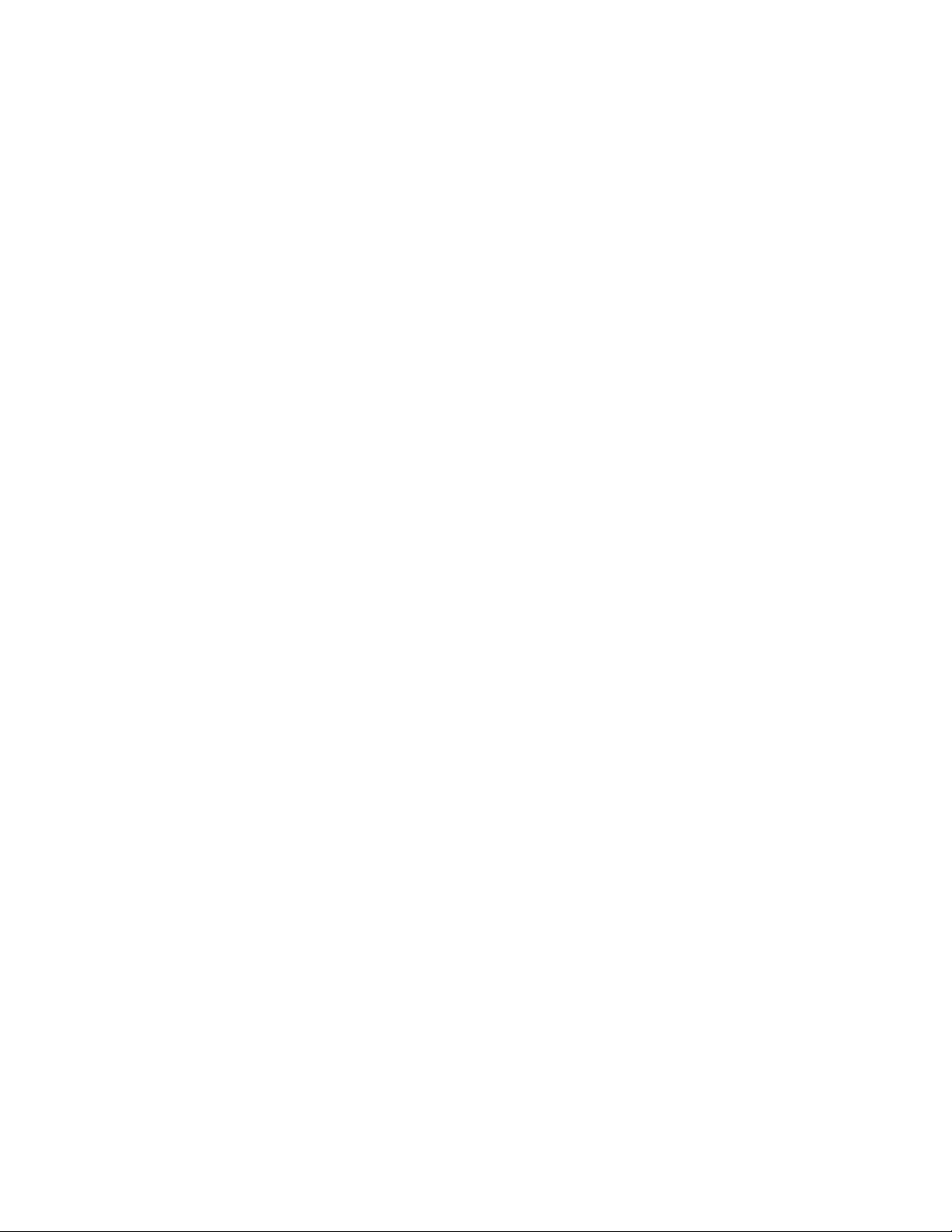
viﻭﺩﻟﻴﻞﺍﻟﻤﺴﺘﺨﺪﻡ
Page 7
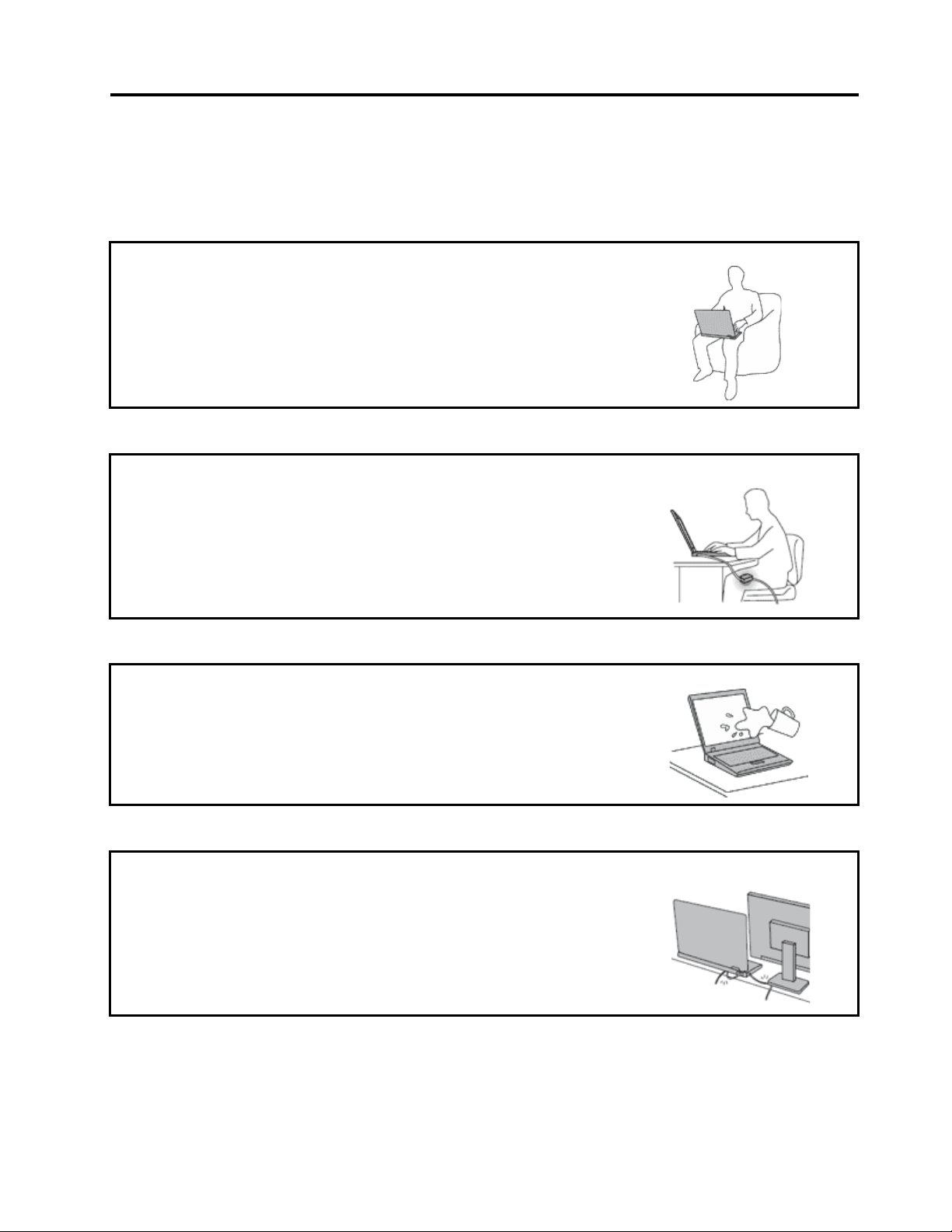
ﺍﻗﺮﺃﻫﺬﺍﺃﻭﻻ
ﺗﺄﻛﺪﻣﻦﺍﺗﺒﺎﻉﺍﻟﻤﻼﺣﻈﺎﺕﺍﻟﻬﺎﻣﺔﺍﻟﻤﺘﺎﺣﺔﻫﻨﺎﻟﺘﻮﺍﺻﻞﺍﻟﺤﺼﻮﻝﻋﻠﻰﺃﻗﺼﻰﺍﺳﺘﺨﺪﺍﻡﻭﻣﺘﻌﺔﻣﻦﺍﻟﺤﺎﺳﺐﺍﻟﺨﺎﺹﺑﻚ.ﺍﻟﻔﺸﻞﻓﻰﺗﻨﻔﻴﺬﺫﻟﻚﻗﺪﻳﺆﺩﻯﺑﻚﺍﻟﻰﻋﺪﻡ
ﺍﻟﺮﺍﺣﺔﺃﻭﺍﻻﺻﺎﺑﺔﺃﻭﻗﺪﻳﺴﺒﺐﻓﺸﻞﺍﻟﺤﺎﺳﺐﺍﻟﺨﺎﺹﺑﻚ.
ﻋﻨﺪﻣﺎﻳﻜﻮﻥﺍﻟﺤﺎﺳﺐﺍﻵﻟﻰﻣﺸﻐﻼﺃﻭﻋﻨﺪﻣﺎﺗﻜﻮﻥﺍﻟﺒﻄﺎﺭﻳﺔﻓﻰﻭﺿﻊﺍﻟﺸﺤﻦﻗﺪﺗﺼﺒﺢﺍﻟﻘﺎﻋﺪﺓﻭﺭﺍﺣﺔﺍﻟﻴﺪﻭﺃﺟﺰﺍﺀ
ﺃﺧﺮﻯﺳﺎﺧﻨﺔ.ﺗﻌﺘﻤﺪﺩﺭﺟﺔﺍﻟﺤﺮﺍﺭﺓﺍﻟﺘﻰﺗﺼﻞﺍﻟﻴﻬﺎﻫﺬﻩﺍﻷﺟﺰﺍﺀﻋﻠﻰﺣﺠﻢﻧﺸﺎﻁﺍﻟﻨﻈﺎﻡﻭﻣﺴﺘﻮﻯﺍﻟﺸﺤﻦﻓﻰ
ﺍﻟﺒﻄﺎﺭﻳﺔ.
ﻣﻼﻣﺴﺔﺍﻟﺤﺎﺳﺐﺑﺠﺴﺪﻙﻟﻤﺪﺓﻃﻮﻳﻠﺔ،ﺣﺘﻰﻭﻟﻮﻣﻦﺧﻼﻝﺍﻟﻤﻼﺑﺲ،ﻗﺪﺗﺆﺩﻯﺍﻟﻰﻋﺪﻡﺍﻟﺮﺍﺣﺔﺃﻭﺍﻟﻰﺣﺮﻭﻕﺟﻠﺪﻳﺔ.
•ﺗﺠﻨﺐﺗﺮﻙﻳﺪﻳﻚﺃﻭﺃﻯﺟﺰﺀﻣﻦﺃﺟﺰﺍﺀﺟﺴﺪﻙﻣﻼﺻﻘﺔﺑﺠﺰﺀﺳﺎﺧﻦﻣﻦﺍﻟﺤﺎﺳﺐﻟﻔﺘﺮﺓﻣﻤﺘﺪﺓ.
•ﺑﺸﻜﻞﺩﻭﺭﻱ،ﺍﺭﻓﻊﻳﺪﻳﻚﻭﺗﻮﻗﻒﻋﻦﺍﺳﺘﺨﺪﺍﻡﻟﻮﺣﺔﺍﻟﻤﻔﺎﺗﻴﺢﻭﺫﻟﻚﺑﺮﻓﻊﻳﺪﻳﻚﻣﻦﻋﻨﺪﺭﺍﺣﺔﺍﻟﻴﺪ.
ﺍﺣﻢﻧﻔﺴﻚﻣﻦﺍﻟﺤﺮﺍﺭﺓﺍﻟﻤﺘﻮﻟﺪﺓﻋﻦﻣﺤﻮّﻝﺍﻟﺘﻴﺎﺭﺍﻟﻤﺘﺮﺩﺩ.
ﻳﺘﻮﻟﺪﻋﻦﻣﺤﻮّﻝﺍﻟﺘﻴﺎﺭﺍﻟﻜﻬﺮﺑﻲﺣﺮﺍﺭﺓﻋﻨﺪﻣﺎﻳﻜﻮﻥﻣﺘﺼﻼًﺑﻤﺨﺮﺝﺍﻟﺘﻴﺎﺭﺍﻟﻜﻬﺮﺑﻲﻭﺍﻟﻜﻤﺒﻴﻮﺗﺮﺍﻟﺨﺎﺹﺑﻚ.
ﻣﻼﻣﺴﺔﺍﻟﺤﺎﺳﺐﺑﺠﺴﺪﻙﻟﻤﺪﺓﻃﻮﻳﻠﺔ،ﺣﺘﻰﻭﻟﻮﻣﻦﺧﻼﻝﺍﻟﻤﻼﺑﺲ،ﻗﺪﺗﺆﺩﻯﺍﻟﻰﺣﺮﻭﻕﺟﻠﺪﻳﺔ.
•ﻟﺘﻨﺠﻨﺐﺍﻻﻧﺴﻜﺎﺑﺎﺕﻭﺧﻄﺮﺍﻟﺼﺪﻣﺎﺕﺍﻟﻜﻬﺮﺑﺎﺋﻴﺔﻗﻢﺑﺎﺑﻌﺎﺩﺍﻟﺴﻮﺍﺋﻞﻋﻦﺍﻟﺤﺎﺳﺐﺍﻟﺨﺎﺹﺑﻚ.
•ﻻﺗﺴﺘﺨﺪﻣﻬﺄﺑﺪﺍﻟﺘﺪﻓﺌﺔﺟﺴﺪﻙ.
ﺍﻣﻨﻊﺍﻟﺤﺎﺳﺐﻣﻦﺍﻟﺒﻠﻞ.
•ﻟﺘﻨﺠﻨﺐﺍﻻﻧﺴﻜﺎﺑﺎﺕﻭﺧﻄﺮﺍﻟﺼﺪﻣﺎﺕﺍﻟﻜﻬﺮﺑﺎﺋﻴﺔﻗﻢﺑﺎﺑﻌﺎﺩﺍﻟﺴﻮﺍﺋﻞﻋﻦﺍﻟﺤﺎﺳﺐﺍﻟﺨﺎﺹﺑﻚ.
ﻗﻢﺑﺤﻤﺎﻳﺔﺍﻟﻜﺎﺑﻼﺕﻣﻦﺍﻟﺘﻠﻒ.
ﺍﻟﺘﻌﺎﻣﻞﻣﻊﺍﻟﻜﺎﺑﻼﺕﺑﻘﻮﺓﻗﺪﻳﺆﺩﻯﺍﻟﻰﺗﻠﻔﻬﺎﺃﻭﻛﺴﺮﻫﺎ.
•ﻗﻢﺑﺘﻨﻈﻴﻢﻣﺴﺎﺭﺧﻄﻮﻁﺍﻻﺗﺼﺎﻻﺕﺃﻭﻛﺎﺑﻼﺕﺑﻤﺤﻮّﻝﺍﻟﺘﻴﺎﺭﺍﻟﻜﻬﺮﺑﻲﺃﻭﺍﻟﻤﺎﻭﺱﺃﻭﻟﻮﺣﺔﺍﻟﻤﻔﺎﺗﻴﺢﺃﻭﺍﻟﻄﺎﺑﻌﺔﺃﻭ
ﺃﻱﺟﻬﺎﺯﺇﻟﻜﺘﺮﻭﻧﻲﺁﺧﺮ،ﺑﺤﻴﺚﻻﻳﺘﻢﺍﻟﺴﻴﺮﻓﻮﻗﻬﺎﺃﻭﺍﻟﺘﻌﺜﺮﻓﻴﻬﺎﺃﻭﺍﻟﻀﻐﻂﻋﻠﻴﻬﺎﺑﻮﺍﺳﻄﺔﺍﻟﻜﻤﺒﻴﻮﺗﺮﺃﻭﺃﻱﺷﻲء
ﺁﺧﺮ،ﺃﻭﺗﻌﺮﻳﻀﻬﺎﺑﺄﻱﺷﻜﻞﺇﻟﻰﻃﺮﻳﻘﺔﺗﻌﺎﻣﻞﻗﺪﻳﺆﺩﻱﺇﻟﻰﺗﻌﻄﻴﻞﻋﻤﻞﺍﻟﻜﻤﺒﻴﻮﺗﺮﺍﻟﺨﺎﺹﺑﻚ.
vii
© Copyright Lenovo 2011
Page 8
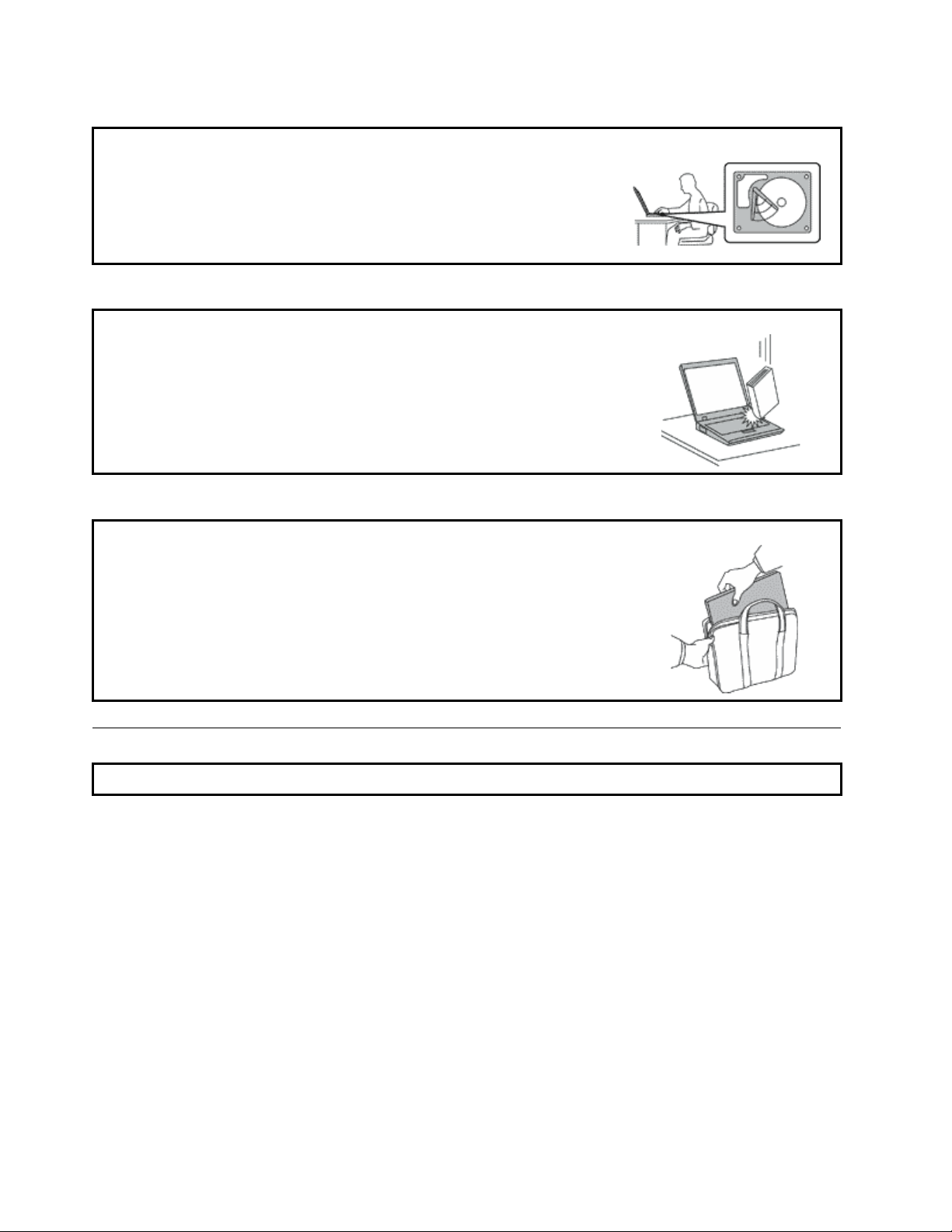
ﻗﻢﺑﺤﻤﺎﻳﺔﺍﻟﺤﺎﺳﺐﻭﺍﻟﺒﻴﺎﻧﺎﺕﺍﻟﺨﺎﺻﺔﺑﻚﺃﺛﻨﺎﺀﺍﻟﻨﻘﻞ.
ﻗﺒﻞﻧﻘﻞﺍﻟﻜﻤﺒﻴﻮﺗﺮﺍﻟﻤﺰﻭﺩﺑﻤﺤﺮﻙﺍﻷﻗﺮﺍﺹﺍﻟﺜﺎﺑﺘﺔ،ﻗﻢﺑﺄﺣﺪﺍﻟﺨﻴﺎﺭﻳﻦﺍﻟﺘﺎﻟﻴﻴﻦ،ﻭﺗﺄﻛﺪﻣﻦﺃﻥﻣﻔﺘﺎﺡﺍﻟﻄﺎﻗﺔﻣﻄﻔﺄﺃﻭ
ﻳﻮﻣﺾ:
•ﻗﻢﺑﺎﻳﻘﺎﻑﺗﺸﻐﻴﻞﺍﻟﺤﺎﺳﺐ.
•ﺍﺿﻐﻂFn+F4ﻟﺘﻀﻌﻪﻋﻠﻰﻧﻤﻂﻋﺪﻡﺍﻟﻔﻌﺎﻟﻴﺔﺍﻟﺠﺰﺋﻰ)standby(.
•ﺍﺿﻐﻂFn+F12ﻟﻮﺿﻊﺍﻟﻜﻤﺒﻴﻮﺗﺮﻓﻲﻧﻤﻂﺍﻹﺳﺒﺎﺕ.
ﺳﻮﻑﻳﺴﺎﻋﺪﻫﺬﺍﻋﻠﻰﻋﺪﻡﺗﻠﻒﺍﻟﺤﺎﺳﺐﺃﻭﺍﻣﻜﺎﻧﻴﺔﻓﻘﺪﺍﻟﺒﻴﺎﻧﺎﺕ.
ﺗﻌﺎﻣﻞﻣﻊﺍﻟﺤﺎﺳﺐﺍﻟﺨﺎﺹﺑﻚﺑﺮﻓﻖ.
•ﻻﺗﻮﻗﻊﺍﻟﺤﺎﺳﺐﺍﻟﺨﺎﺹﺑﻚﺃﻭﺗﺼﺪﻣﻪﺃﻭﺗﺨﺪﺷﻪﺃﻭﺗﻠﻮﻳﻪﺃﻭﺗﻬﺰﻩﺃﻭﺗﺪﻓﻌﻪﺃﻭﺗﻀﻊﻓﻮﻗﻪﺃﺷﻴﺎﺀﺛﻘﻴﻠﺔﻭﻻﺷﺎﺷﺔ
ﺍﻟﻌﺮﺽﺃﻭﺍﻷﺟﻬﺰﺓﺍﻟﺨﺎﺭﺟﻴﺔ.
ﻗﻢﺑﺤﻤﻞﺍﻟﺤﺎﺳﺐﺍﻟﺨﺎﺹﺑﻚﺑﺮﻓﻖ.
•ﺍﺳﺘﺨﺪﻡﺣﻘﻴﺒﺔﻋﺎﻟﻴﺔﺍﻟﺠﻮﺩﺓﻟﺘﻮﻓﻴﺮﺍﻟﺘﻮﺳﻴﺪﻭﺍﻟﺤﻤﺎﻳﺔﺍﻟﻜﺎﻓﻴﺔ.
•ﻻﻗﻢﺑﺤﺰﻡﺍﻟﺤﺎﺳﺐﺍﻟﺨﺎﺹﺑﻚﺩﺍﺧﻞﺣﻘﻴﺒﺔﻣﺤﻜﻤﺔ.
•ﻗﺒﻞﻭﺿﻊﺍﻟﻜﻤﺒﻴﻮﺗﺮﺍﻟﺨﺎﺹﺑﻚﻓﻲﺣﻘﻴﺒﺔﺍﻟﺤﻤﻞﺍﻟﻤﺨﺼﺼﺔﻟﻪ،ﺗﺄﻛﺪﻣﻦﺃﻧﻪﻗﺪﺗﻢﺇﻏﻼﻗﻪ،ﺃﻭﻭﺿﻌﻪﻓﻲﻭﺿﻊﺍﻟﺴﻜﻮﻥ
)ﺍﻻﺳﺘﻌﺪﺍﺩ((Fn+F4)،ﺃﻭﻓﻲﻭﺿﻊﺍﻹﺳﺒﺎﺕ(Fn+F12).ﻻﺗﻀﻊﺍﻟﺤﺎﺳﺐﻓﻲﺍﻟﺤﻘﻴﺒﺔﺍﻟﻤﺨﺼﺼﺔﻟﻪﻋﻨﺪﻣﺎﻳﻜﻮﻥ
ﻓﻌﺎﻻ.
ﻣﻌﻠﻮﻣﺎﺕﺃﻣﻨﻴﺔﻫﺎﻣﺔ
ﻣﻼﺣﻈﺔ:ﺍﻗﺮﺃﻣﻌﻠﻮﻣﺎﺕﺍﻷﻣﻦﺍﻟﻬﺎﻣﺔﺃﻭﻻ.
ﺍﻟﻤﺤﺪﻭﺩ.ﻟﻤﺰﻳﺪﻣﻦﺍﻟﻤﻌﻠﻮﻣﺎﺕ،ﺭﺍﺟﻊ"ﻣﻌﻠﻮﻣﺎﺕ
®
ﺗﺘﻴﺢﻟﻚﻫﺬﻩﺍﻟﻤﻌﻠﻮﻣﺎﺕﺍﻣﻜﺎﻧﻴﺔﺍﺳﺘﺨﺪﺍﻡﺣﺎﺳﺒﻚﺍﻟﻤﺤﻤﻮﻝﺍﻟﺸﺨﺼﻲﺑﺄﻣﺎﻥ.ﻳﺠﺐﺍﺗﺒﺎﻉﻭﺍﻻﺣﺘﻔﺎﻅﺑﻜﻞﺍﻟﻤﻌﻠﻮﻣﺎﺕﺍﻟﻤﺘﻀﻤﻨﺔﻣﻊﺍﻟﺤﺎﺳﺐﺍﻟﺨﺎﺹﺑﻚ.ﻻﺗﺤﻞ
ﺍﻟﻤﻌﻠﻮﻣﺎﺕﺍﻟﻤﻮﺟﻮﺩﺓﻓﻲﻫﺬﻩﺍﻟﻮﺛﻴﻘﺔﻣﺤﻞﺍﻟﺸﺮﻭﻁﺍﻟﻤﻮﺿﺤﺔﻓﻲﺍﺗﻔﺎﻗﻴﺔﺍﻟﺸﺮﺍﺀﺃﻭﻓﻲﺿﻤﺎﻥLenovo
ﺍﻟﻀﻤﺎﻥ"ﺿﻤﻦ"ﺩﻟﻴﻞﺍﻷﻣﺎﻥﻭﺍﻟﻀﻤﺎﻥ"ﺍﻟﻤﺮﻓﻖﻣﻊﺍﻟﻜﻤﺒﻴﻮﺗﺮﺍﻟﺨﺎﺹﺑﻚ.
ﻳﻌﺪﺃﻣﺎﻥﺍﻟﻌﻤﻴﻞﻓﻲﻏﺎﻳﺔﺍﻷﻫﻤﻴﺔ.ﻟﺬﻟﻚﺗﻢﺗﻄﻮﻳﺮﻣﻨﺘﺠﺎﺗﻨﺎﻟﻜﻲﺗﻜﻮﻥﺁﻣﻨﺔﻭﻓﻌﺎﻟﺔ.ﻣﻊﺫﻟﻚ،ﺗﻌﺪﺍﻟﺤﺎﺳﺒﺎﺕﺍﻟﺸﺨﺼﻴﺔﻋﺒﺎﺭﺓﻋﻦﺃﺟﻬﺰﺓﺍﻟﻜﺘﺮﻭﻧﻴﺔ.ﻭﻗﺪﻳﻨﺸﺄﻋﻦ
ﺃﺳﻼﻙﺍﻟﻜﻬﺮﺑﺎﺀﻭﻣﻮﻓﻘﺎﺕﺍﻟﻄﺎﻗﺔﻭﺍﻟﺨﺼﺎﺋﺺﺍﻷﺧﺮﻯﺃﺧﻄﺎﺭﻣﺤﺘﻤﻠﺔﻳﻤﻜﻦﺃﻥﻳﻨﺘﺞﻋﻨﻬﺎﺍﺻﺎﺑﺎﺕﺷﺨﺼﻴﺔﺃﻭﺃﺿﺮﺍﺭﻣﺎﺩﻳﺔﺧﺎﺻﺔﺍﺫﺍﺗﻢﺍﺳﺘﺨﺪﺍﻣﻬﺎﺑﻄﺮﻳﻘﺔ
ﻏﻴﺮﺻﺤﻴﺤﺔ.ﻟﺘﻘﻠﻴﻞﻫﺬﻩﺍﻟﻤﺨﺎﻃﺮ،ﺍﺗﺒﻊﺍﻟﺘﻌﻠﻴﻤﺎﺕﺍﻟﻤﺘﻀﻤﻨﺔﻣﻊﺍﻟﻤﻨﺘﺞﺍﻟﺨﺎﺹﺑﻚ،ﻭﻋﻠﻴﻚﺑﻤﺮﺍﻋﺎﺓﺍﻟﺘﺤﺬﻳﺮﺍﺕﺍﻟﻤﻮﺟﻮﺩﺓﻋﻠﻰﺍﻟﻤﻨﺘﺞﻭﻓﻲﺗﻌﻠﻴﻤﺎﺕﺍﻟﺘﺸﻐﻴﻞ،
ﻭﻣﺮﺍﺟﻌﺔﺍﻟﻤﻌﻠﻮﻣﺎﺕﺍﻟﻤﺘﻀﻤﻨﺔﻓﻲﻫﺬﻩﺍﻟﻮﺛﻴﻘﺔﺑﺤﺮﺹ.ﻭﺑﺎﺗﺒﺎﻉﺍﻟﺘﻌﻠﻴﻤﺎﺕﺍﻟﺘﻲﺗﻮﺟﺪﺑﻬﺬﻩﺍﻟﻮﺛﻴﻘﺔﺑﺪﻗﺔﻭﺍﻟﺘﻲﻳﺘﻢﺍﺗﺎﺣﺘﻬﺎﻣﻊﺍﻟﻤﻨﺘﺞﺍﻟﺨﺎﺹﺑﻚ،ﻳﻤﻜﻨﻚﺃﻥﺗﺤﻤﻲ
ﻧﻔﺴﻚﻣﻦﺍﻟﻤﺨﺎﻃﺮﻭﺍﻟﺤﺼﻮﻝﻋﻠﻰﺑﻴﺌﺔﺗﺸﻐﻴﻞﺃﻛﺜﺮﺁﻣﻨﺎﻟﻠﺤﺎﺳﺐ.
ﻣﻼﺣﻈﺔ:ﺗﺘﻀﻤﻦﻫﺬﻩﺍﻟﻤﻌﻠﻮﻣﺎﺕﻋﻼﻣﺎﺕﺗﺸﻴﺮﺍﻟﻰﻣﻮﻓﻘﺎﺕﺍﻟﻄﺎﻗﺔﻭﺍﻟﺒﻄﺎﺭﻳﺎﺕ.ﺑﺎﻻﺿﺎﻓﺔﺇﻟﻰﺍﻟﺤﺎﺳﺒﺎﺕﺍﻟﻤﺤﻤﻮﻟﺔ،ﻳﺘﻢﺍﺭﺳﺎﻝﺑﻌﺾﺍﻷﺟﻬﺰﺓ)ﻣﺜﺎﻝﺍﻟﺴﻤﺎﻋﺎﺕ
ﻭﺍﻟﺸﺎﺷﺎﺕ(ﻣﻊﻣﻮﻓﻘﺎﺕﺍﻟﻄﺎﻗﺔﺍﻟﻜﻬﺮﺑﺎﺋﻴﺔ.ﺍﺫﺍﻛﻨﺖﺗﻤﺘﻠﻚﻣﺜﻞﻫﺬﺍﺍﻟﻤﻨﺘﺞ،ﺳﺘﻨﻄﺒﻖﻋﻨﺪﺋﺬﻫﺬﻩﺍﻟﻤﻌﻠﻮﻣﺎﺕﻋﻠﻰﺍﻟﻤﻨﺘﺞﺍﻟﺨﺎﺹﺑﻚ.ﺑﺎﻻﺿﺎﻓﺔﺍﻟﻰﺫﻟﻚ،ﺗﺘﻀﻤﻦ
ﻣﻨﺘﺠﺎﺕﺍﻟﺤﺎﺳﺐﺍﻵﻟﻲﺑﻄﺎﺭﻳﺔﺩﺍﺧﻠﻴﺔﺑﺤﺠﻢﺍﻟﻌﻤﻠﺔﺍﻟﻤﻌﺪﻧﻴﺔﺣﻴﺚﻳﺘﻴﺢﻫﺬﺍﺍﻟﻨﻮﻉﻣﻦﺍﻟﺒﻄﺎﺭﻳﺎﺕﺍﻟﻄﺎﻗﺔﻟﺴﺎﻋﺔﺍﻟﻨﻈﺎﻡﺣﺘﻰﺍﺫﺍﻛﺎﻥﺍﻟﺤﺎﺳﺐﻏﻴﺮﻣﻮﺻﻞ،ﻟﺬﻟﻚ،
ﺗﻨﻄﺒﻖﺍﻟﻤﻌﻠﻮﻣﺎﺕﺍﻷﻣﻨﻴﺔﺍﻟﺨﺎﺻﺔﺑﺎﻟﺒﻄﺎﺭﻳﺔﻋﻠﻰﻛﻞﻣﻨﺘﺠﺎﺕﺍﻟﺤﺎﺳﺐ.
viiiﻭ
ﺩﻟﻴﻞﺍﻟﻤﺴﺘﺨﺪﻡ
Page 9
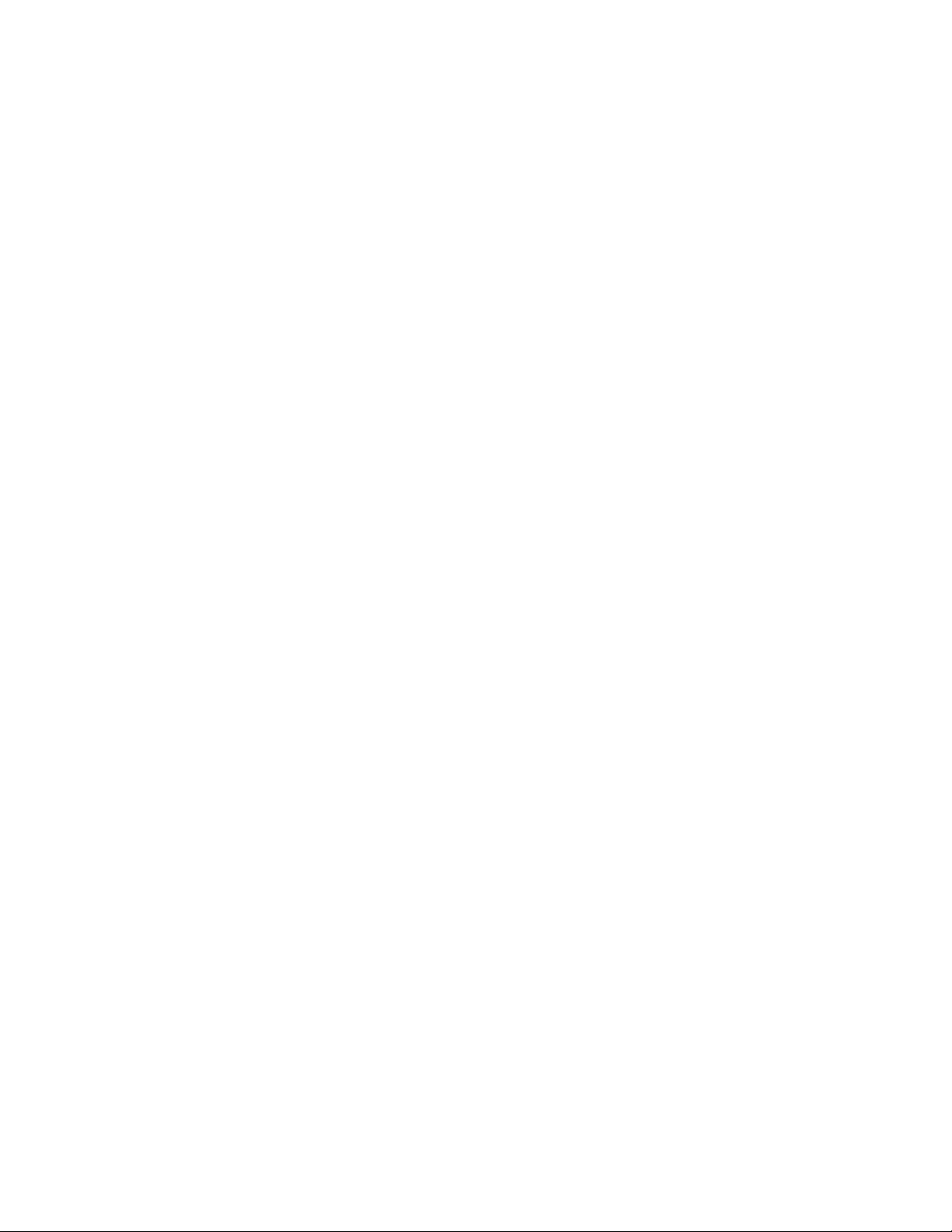
http://www.lenovo.com/support/phone
ﺃﻭﺗﻠﻒ.
ﺍﻟﺤﺎﻻﺕﺍﻟﺘﻲﺗﺘﻄﻠﺐﺗﺼﺮﻑﻓﻮﺭﻱ
ﻗﺪﻳﺤﺪﺙﺗﻠﻒﻓﻲﺍﻟﻤﻨﺘﺠﺎﺕﻧﺘﻴﺠﺔﺳﻮﺀﺍﻻﺳﺘﺨﺪﺍﻡﺃﻭﺍﻻﻫﻤﺎﻝ.ﻗﺪﻳﻨﺘﺞﻋﻦﺑﻌﺾﺍﻟﺘﻠﻔﻴﺎﺕﺍﻟﺘﻲﻳﺘﻌﺮﺽﻟﻬﺎﺍﻟﻤﻨﺘﺞﺇﻟﻰﻋﺪﻡﺇﻣﻜﺎﻧﻴﺔﺍﺳﺘﺨﺪﺍﻣﻪﻣﺮﺓﺃﺧﺮﻯﺇﻟﻰ
ﺃﻥﻳﺘﻢﻓﺤﺼﻪ،ﻭﻓﻲﺣﺎﻟﺔﺍﻟﻀﺮﻭﺭﺓ،ﺇﻟﻰﺃﻥﻳﺘﻢﺇﺻﻼﺣﻪﺑﻮﺍﺳﻄﺔﻓﻨﻲﺍﻟﺨﺪﻣﺔﺍﻟﻤﺼﺮﺡﻟﻪ.
ﻣﺜﻞﺑﺎﻗﻲﺍﻷﺟﻬﺰﺓﺍﻻﻟﻜﺘﺮﻭﻧﻴﺔ،ﻳﺠﺐﺍﻻﻧﺘﺒﺎﻩﺍﻟﻰﺍﻟﻤﻨﺘﺞﻋﻨﺪﻣﺎﻳﻜﻮﻥﻓﻌﺎﻻ.ﻓﻲﺑﻌﺾﺍﻟﺤﺎﻻﺕﺍﻟﻨﺎﺩﺭﺓ،ﻗﺪﺗﺸﻢﺭﺍﺋﺤﺔﺩﺧﺎﻥﺻﺎﺩﺭﻣﻦﺍﻵﻟﺔﺃﻭﺍﻧﺒﻌﺎﺙﺷﺮﺍﺭﻣﻦ
ﺛﻘﺐﻣﻮﺟﻮﺩﻓﻲﺍﻟﺠﻬﺎﺯﺍﻟﺨﺎﺹﺑﻚ.ﺃﻭﺗﺴﻤﻊﺃﺻﻮﺍﺕﺻﺎﺩﺭﺓﻣﻦﺍﻵﻟﺔﻣﺜﻞﺻﻮﺕﻃﻘﻄﻘﺔ.ﻳﺸﻴﺮﺣﺪﻭﺙﺃﻱﺣﺎﻟﺔﻣﻦﺍﻟﺤﺎﻻﺕﺍﻟﺘﻲﺗﻢﺫﻛﺮﻫﺎﺃﻋﻠﻰﺍﻟﻰﺣﺪﻭﺙ
ﻋﻄﻞﻓﻲﺃﻱﻣﻜﻮﻥﻣﻦﺍﻟﻤﻜﻮﻧﺎﺕﺍﻵﻟﻴﺔﺍﻟﺪﺍﺧﻠﻴﺔ.ﺃﻭﻗﺪﺗﺸﻴﺮﻟﺤﺪﻭﺙﺃﻣﺮﻣﺘﻌﻠﻖﺑﺎﻷﻣﺎﻥ.ﻣﻊﺫﻟﻚ،ﻻﺗﺤﺎﻭﻝﺍﻟﻤﻐﺎﻣﺮﺓﺗﺸﺨﻴﺺﺍﻟﺤﺎﻟﺔﺑﻨﻔﺴﻚ.ﺍﺗﺼﻞﺑﻤﺮﻛﺰ
ﺩﻋﻢﺍﻟﻌﻤﻼﺀﻟﻠﺤﺼﻮﻝﻋﻠﻰﻣﺰﻳﺪﻣﻦﺍﻟﻤﻌﻠﻮﻣﺎﺕ.ﻟﻼﻃﻼﻉﻋﻠﻰﻛﺸﻒﺑﺄﺭﻗﺎﻡﻫﻮﺍﺗﻒﺍﻟﺨﺪﻣﺔﻭﺍﻟﺪﻋﻢ،ﺍﺭﺟﻊﺍﻟﻰ:
ﻗﻢ،ﺑﺼﻔﺔﺩﻭﺭﻳﺔ،ﺑﻔﺤﺺﺍﻟﺤﺎﺳﺐﺍﻵﻟﻲﺍﻟﺨﺎﺹﺑﻚﻭﻣﻜﻮﻧﺎﺗﻪﻟﻤﻌﺮﻓﺔﻣﺎﺍﺫﺍﻛﺎﻧﺖﻫﻨﺎﻙﺃﻱﺣﺎﻟﺔﻣﻦﺣﺎﻻﺕﺍﻟﺘﻠﻒﺃﻭﻋﻼﻣﺎﺕﺍﻟﺨﻄﺮ.ﺍﺫﺍﻛﺎﻥﻟﺪﻳﻚﺗﺴﺎﺅﻝﻋﻦ
ﺣﺎﻟﺔﺃﺣﺪﺍﻟﻤﻜﻮﻧﺎﺕ،ﻻﺗﻘﻢﺑﺎﺳﺘﺨﺪﺍﻡﺍﻟﻤﻨﺘﺞ.ﻗﻢﺑﺎﻻﺗﺼﺎﻝﺑﻤﺮﻛﺰﺩﻋﻢﺍﻟﻌﻤﻼﺀﺃﻭﺟﻬﺔﺗﺼﻨﻴﻊﺍﻟﻤﻨﺘﺞﻟﻠﺤﺼﻮﻝﻋﻠﻰﺍﻟﺘﻌﻠﻴﻤﺎﺕﺍﻟﺨﺎﺻﺔﺑﻔﺤﺺﺍﻟﻤﻨﺘﺞﻭﺍﻣﻜﺎﻧﻴﺔ
ﺍﺻﻼﺣﻪ،ﺍﺫﺍﺗﻄﻠﺐﺍﻷﻣﺮ.
ﻓﻲﺣﺎﻟﺔﻇﻬﻮﺭﺃﻱﺣﺎﻟﺔﻣﻦﺍﻟﺤﺎﻻﺕﺍﻟﺘﺎﻟﻴﺔ،ﺃﻭﺍﺫﺍﻛﺎﻥﻟﺪﻳﻚﺃﻱﺗﻌﻠﻴﻘﺎﺕﺃﻣﻨﻴﺔﻋﻦﺍﻟﻤﻨﺘﺞ،ﺗﻮﻗﻒﻋﻨﺪﺋﺬﻋﻦﺍﺳﺘﺨﺪﺍﻡﺍﻟﻤﻨﺘﺞﺛﻢﻓﺼﻠﻪﻋﻦﻣﺼﺪﺭﺍﻟﻜﻬﺮﺑﺎﺀ
ﻭﺧﻄﻮﻁﺍﻻﺗﺼﺎﻻﺕﻋﻦﺑﻌﺪﺍﻟﻰﺃﻥﺗﺘﺼﻞﺑﻤﺮﻛﺰﺩﻋﻢﺍﻟﻌﻤﻼﺀﻟﻠﺤﺼﻮﻝﻋﻠﻰﻣﺰﻳﺪﻣﻦﺍﻟﻤﻌﻠﻮﻣﺎﺕ.
•ﺃﺳﻼﻙﺍﻟﻜﻬﺮﺑﺎﺀﺃﻭﺍﻟﻤﻘﺎﺑﺲﺃﻭﻣﻮﻓﻘﺎﺕﺍﻟﻄﺎﻗﺔﺃﻭﺍﻷﺳﻼﻙﺍﻻﺿﺎﻓﻴﺔﺃﻭﺃﺟﻬﺰﺓﺍﻟﺤﻤﺎﻳﺔﻣﻦﺍﺷﺘﺪﺍﺩﺍﻟﺘﻴﺎﺭﺍﻟﻜﻬﺮﺑﺎﺋﻲﻓﺠﺄﺓﺃﻭﻣﻐﺬﻱﺍﻟﻄﺎﻗﺔﺍﻟﺘﻲﺣﺪﺙﺑﻬﺎﻗﻄﻊ
•ﺃﺣﺪﺷﺎﺭﺍﺕﺯﻳﺎﺩﺓﺩﺭﺟﺔﺍﻟﺤﺮﺍﺭﺓﻣﺜﻞﺍﻟﺪﺧﺎﻥﺃﻭﺍﻟﺸﺮﺍﺭﺃﻭﺍﻟﻨﺎﺭ.
•ﺗﻠﻒﻓﻲﺍﻟﺒﻄﺎﺭﻳﺔ)ﻣﺜﻞﺣﺪﻭﺙﻛﺴﺮﺃﻭﺍﻋﻮﺟﺎﺝ(،ﻭﺍﻳﻘﺎﻑﺍﻟﺸﺤﻦﻣﻦﺍﻟﺒﻄﺎﺭﻳﺔﺃﻭﻇﻬﻮﺭﺃﻱﻣﻮﺍﺩﻏﺮﻳﺒﺔﻋﻠﻰﺍﻟﺒﻄﺎﺭﻳﺔ.
•ﺻﺪﻭﺭﺃﺻﻮﺍﺕﻃﻘﻄﻘﺔﺃﻭﺃﺻﻮﺍﺕﺧﺎﻓﺘﺔﺃﻭﺍﻧﺒﻌﺎﺙﺩﺧﺎﻥﻣﻦﺍﻟﻤﻨﺘﺞ.
•ﻋﻼﻣﺎﺕﺗﺸﻴﺮﺍﻟﻰﺍﻧﺴﻜﺎﺏﺍﻟﺴﺎﺋﻞﺃﻭﻭﻗﻮﻉﺃﻱﺷﻲءﻓﻲﺍﻟﻤﻨﺘﺞﺃﻭﺳﻠﻚﺍﻟﻜﻬﺮﺑﺎﺀﺃﻭﻣﻮﻓﻖﺍﻟﻄﺎﻗﺔ.
•ﺍﺫﺍﺗﻌﺮﺿﺖﻣﻨﺘﺠﺎﺕﺍﻟﺤﺎﺳﺐﺍﻵﻟﻲﺃﻭﺳﻠﻚﺍﻟﻜﻬﺮﺑﺎﺀﺃﻭﻣﻮﻓﻖﺍﻟﻄﺎﻗﺔﻟﻠﻤﺎﺀ.
•ﻓﻲﺣﺎﻟﺔﻭﻗﻮﻉﺍﻟﻤﻨﺘﺞﺑﺄﻱﻃﺮﻳﻘﺔﺃﻭﺣﺪﻭﺙﺗﻠﻒﻓﻴﻪ.
•ﻋﺪﻡﻗﻴﺎﻡﺍﻟﻤﻨﺘﺞﺑﺎﻟﻌﻤﻞﺑﻄﺮﻳﻘﺔﻃﺒﻴﻌﻴﺔﻋﻨﺪﺍﺗﺒﺎﻉﺗﻌﻠﻴﻤﺎﺕﺍﻟﺘﺸﻐﻴﻞ.
ﻣﻼﺣﻈﺔ:ﺍﺫﺍﻻﺣﻈﺖﻇﻬﻮﺭﺃﻱﺣﺎﻟﺔﻣﻦﻫﺬﻩﺍﻟﺤﺎﻻﺕﻓﻲﺍﻟﻤﻨﺘﺞﺍﻟﺬﻱﻟﻢﻳﺘﻢﺗﺼﻨﻴﻌﻪﻟـﺃﻭﺑﻮﺍﺳﻄﺔLenovo،ﺗﻮﻗﻒﻋﻨﺪﺋﺬﻋﻦﺍﺳﺘﺨﺪﺍﻡﺍﻟﻤﻨﺘﺞﺍﻟﻰﺃﻥﻳﻤﻜﻨﻚ
ﺍﻻﺗﺼﺎﻝﺑﻤﺼﻨـّﻊﺍﻟﻤﻨﺘﺞﻟﻠﺤﺼﻮﻝﻋﻠﻰﻣﻌﻠﻮﻣﺎﺕﺍﺿﺎﻓﻴﺔﺃﻭﺍﻟﻰﺃﻥﺗﺤﺼﻞﻋﻠﻰﺟﺰﺀﺍﻻﺳﺘﺒﺪﺍﻝﺍﻟﻤﻨﺎﺳﺐ.
ﺧﻄﻮﺍﺕﺍﻷﻣﺎﻥﺍﻻﺭﺷﺎﺩﻳﺔ
ﻳﺠﺐﻣﺮﺍﻋﺎﺓﺍﻻﺟﺮﺍﺀﺍﺕﺍﻟﻮﻗﺎﺋﻴﺔﺍﻟﺘﺎﻟﻴﺔﻟﺘﻘﻠﻴﻞﻣﺨﺎﻃﺮﺍﻻﺻﺎﺑﺔﺃﻭﺗﻠﻒﺍﻟﻤﻤﺘﻠﻜﺎﺕ.
ﻟﻤﺰﻳﺪﻣﻦﺍﻟﻤﻌﻠﻮﻣﺎﺕ،ﺭﺍﺟﻊ"ﻣﻌﻠﻮﻣﺎﺕﺃﻣﻨﻴﺔﻫﺎﻣﺔ"ﺿﻤﻦ"ﺩﻟﻴﻞﺍﻷﻣﺎﻥﻭﺍﻟﻀﻤﺎﻥ"ﺍﻟﻤﺮﻓﻖﻣﻊﺍﻟﻜﻤﺒﻴﻮﺗﺮﺍﻟﺨﺎﺹﺑﻚ.
ﺍﻟﺨﺪﻣﺔﻭﺍﻟﺘﺤﺪﻳﺜﺎﺕ
ﻻﺗﺤﺎﻭﻝﺍﺻﻼﺡﺍﻟﺠﻬﺎﺯﺑﻨﻔﺴﻚﺍﻻﺍﺫﺍﻃﻠﺐﻣﻨﻚﻋﻤﻞﺫﻟﻚﻣﻦﻗﺒﻞﻣﺮﻛﺰﺩﻋﻢﺍﻟﻌﻤﻼﺀ،ﺃﻭﺍﺫﺍﺫﻛﺮﺫﻟﻚﻓﻲﺍﻟﻮﺛﻴﻘﺔ.ﻳﺠﺐﺍﻻﺳﺘﻌﺎﻧﺔﺑﻤﻮﻓﺮﻱﺍﻟﺨﺪﻣﺔﺍﻟﻤﻌﺘﻤﺪﻳﻦ
ﻓﻘﻂﻹﺻﻼﺡﺍﻟﻤﻨﺘﺞﺍﻟﺨﺎﺹﺑﻚ.
ﻣﻼﺣﻈﺔ:ﻳﺴﺘﻄﻴﻊﺍﻟﻌﻤﻴﻞﺗﺤﺪﻳﺚﺑﻌﺾﺃﺟﺰﺍﺀﺍﻟﺤﺎﺳﺐﺃﻭﺍﺳﺘﺒﺪﺍﻟﻬﺎ.ﻋﺎﺩﺓﻣﺎﻳﺸﺎﺭﺍﻟﻰﺍﻟﺘﺤﺪﻳﺜﺎﺕﻋﻠﻰﺃﻧﻬﺎﺍﺧﺘﻴﺎﺭﺍﺕ.ﺃﺟﺰﺍﺀﺍﻻﺳﺘﺒﺪﺍﻝﺍﻟﻤﻌﺘﺮﻑﺑﻬﺎﻟﺘﺮﻛﻴﺒﻬﺎﻣﻦ
ﻗﺒﻞﺍﻟﻌﻤﻴﻞﻳﺘﻢﺍﻻﺷﺎﺭﺓﺍﻟﻴﻬﺎﻋﻠﻰﺃﻧﻬﺎﺍﻟﻮﺣﺪﺍﺕﺍﻟﺘﻲﻳﻤﻜﻦﺍﺳﺘﺒﺪﺍﻟﻬﺎﺑﻮﺍﺳﻄﺔﺍﻟﻌﻤﻴﻞﺃﻭCRUs.ﺗﺘﻴﺢﺷﺮﻛﺔLenovoﻭﺛﻴﻘﺔﺑﺎﻟﺘﻌﻠﻴﻤﺎﺕﺗﺸﻴﺮﺍﻟﻰﺍﻟﻮﻗﺖﺍﻟﻤﻨﺎﺳﺐ
ﺍﻟﺬﻱﻳﺴﺘﻄﻴﻊﻓﻴﻪﺍﻟﻌﻤﻼﺀﺗﺮﻛﻴﺐﺍﺧﺘﻴﺎﺭﺍﺕﺃﻭﺍﺳﺘﺒﺪﺍﻝCRUs.ﻳﻌﺪﺿﺮﻭﺭﻳﺎﺃﻥﺗﻠﺘﺰﻡﺑﺘﻨﻔﻴﺬﻛﻞﺍﻟﺘﻌﻠﻴﻤﺎﺕﻋﻨﺪﺗﺮﻛﻴﺐﺃﻭﺍﺳﺘﺒﺪﺍﻝﺃﺟﺰﺍﺀ.ﺍﻟﺤﺎﻟﺔOffﻟﻠﻄﺎﻗﺔﻻ
ﺗﻌﻨﻲﺑﺎﻟﻀﺮﻭﺭﺓﺃﻥﻣﺴﺘﻮﻯﺍﻟﻔﻮﻟﺖﺩﺍﺧﻞﺍﻟﻤﻨﺘﺞﻫﻲﺻﻔﺮ.ﻗﺒﻞﺇﺯﺍﻟﺔﺍﻷﻏﻄﻴﺔﻋﻦﻣﻨﺘﺞﻣﺠﻬﺰﺑﻜﺎﺑﻞﻟﻠﺘﻴﺎﺭﺍﻟﻜﻬﺮﺑﻲ،ﺗﺄﻛﺪﺩﺍﺋﻤًﺎﻣﻦﺇﻃﻔﺎﺀﺍﻟﺘﻴﺎﺭﺍﻟﻜﻬﺮﺑﻲﺑﻪﻭﻣﻦ
ﻓﺼﻞﺍﻟﻤﻨﺘﺞﻋﻦﺃﻱﻣﺼﺪﺭﻟﻠﺘﻴﺎﺭﺍﻟﻜﻬﺮﺑﻲ.ﻟﻤﺰﻳﺪﻣﻦﺍﻟﻤﻌﻠﻮﻣﺎﺕﻋﻦCRUs،ﺍﺭﺟﻊﺍﻟﻰﺍﻟﻤﻠﺤﻖ٦"ﺍﺳﺘﺒﺪﺍﻝﺍﻷﺟﻬﺰﺓ"ﻋﻠﻰﺍﻟﺼﻔﺤﺔ١٠٩ﻟﻬﺬﺍﺍﻟﻤﻨﺘﺞ.ﺍﺫﺍﻛﺎﻥ
ﻟﺪﻳﻚﺃﻳﺔﺃﺳﺌﻠﺔﺃﻭﺍﺳﺘﻔﺴﺎﺭﺍﺕ،ﺍﺗﺼﻞﺑﻤﺮﻛﺰﺩﻋﻢﺍﻟﻌﻤﻴﻞ.
ﺑﺎﻟﺮﻏﻢﻣﻦﻋﺪﻡﻭﺟﻮﺩﺃﺟﺰﺍﺀﻣﺘﺤﺮﻛﺔﻓﻲﺍﻟﺤﺎﺳﺐﺍﻟﺨﺎﺹﺑﻚﺑﻌﺪﻓﺼﻞﻛﺎﺑﻞﺍﻟﻜﻬﺮﺑﺎﺀ،ﻳﻌﺪﺿﺮﻭﺭﻳﺎﺍﻻﻟﺘﺰﺍﻡﺑﺎﻟﺘﺤﺬﻳﺮﺍﺕﺍﻟﺘﺎﻟﻴﺔﻷﻣﻨﻚ.
ix
© Copyright Lenovo 2011
Page 10
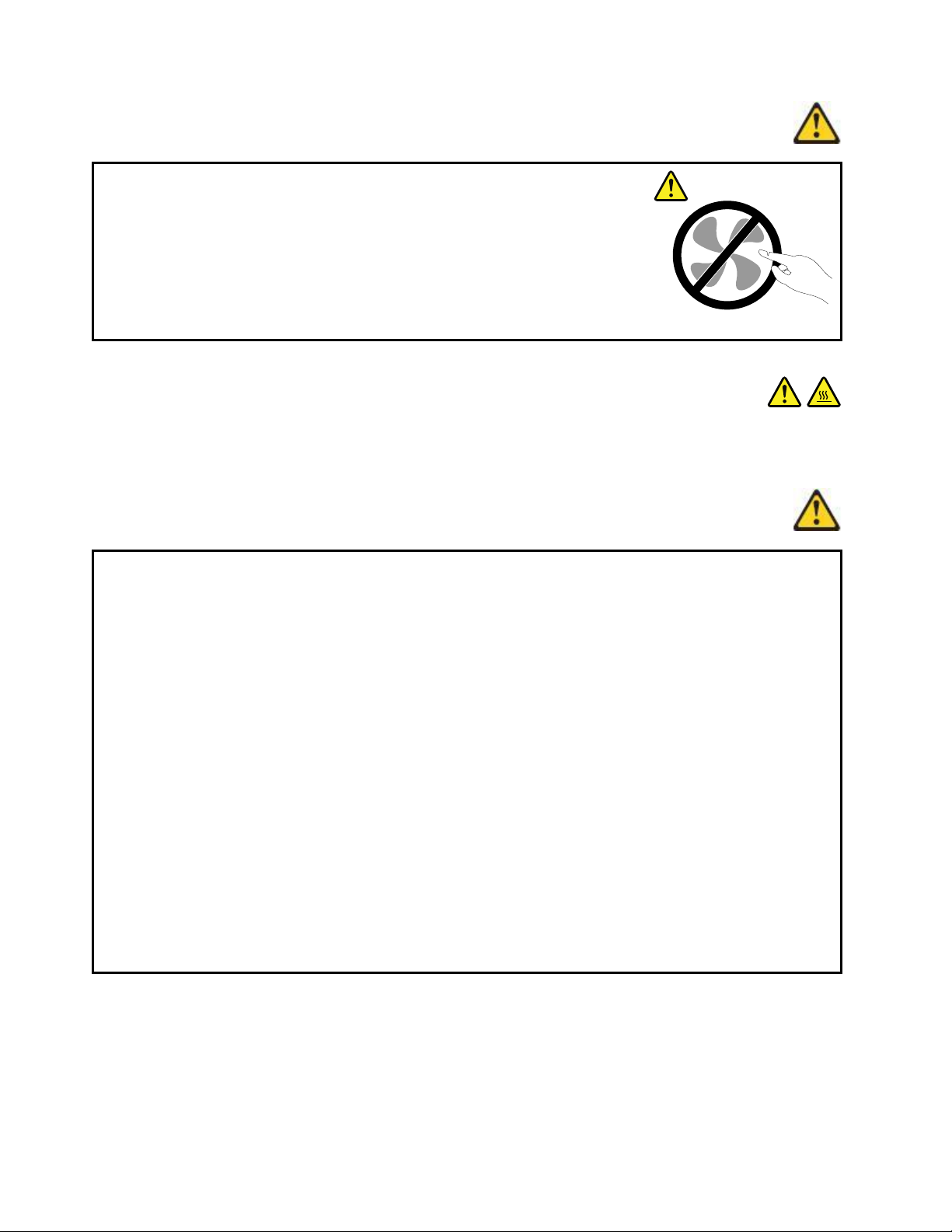
ﺧﻄﺮ
ﺃﺟﺰﺍﺀﻣﺘﺤﺮﻛﺔﻓﻲﻣﻨﺘﻬﻰﺍﻟﺨﻄﻮﺭﺓ.ﺍﺑﻌﺪﺃﺻﺎﺑﻌﻚﻭﺍﻷﺟﺰﺍﺀﺍﻷﺧﺮﻯﻣﻦﺟﺴﺪﻙ.
ﺗﺤﺬﻳﺮ:
ﻗﺒﻞﺍﺳﺘﺒﺪﺍﻝﺃﻱﻣﻦﻭﺣﺪﺍﺕCRU،ﻗﻢﺑﺈﻳﻘﺎﻑﺗﺸﻐﻴﻞﺍﻟﻜﻤﺒﻴﻮﺗﺮﻭﺍﻧﺘﻈﺮﻣﻦﺛﻼﺙﺇﻟﻰﺧﻤﺲﺩﻗﺎﺋﻖﺣﺘﻰﻳﻌﻮﺩﺍﻟﻜﻤﺒﻴﻮﺗﺮﺇﻟﻰﺩﺭﺟﺔﺣﺮﺍﺭﺗﻪﺍﻟﻌﺎﺩﻳﺔﻗﺒﻞﻓﺘﺢ
ﺍﻟﻐﻄﺎﺀ.
ﺃﺳﻼﻙﺍﻟﻜﻬﺮﺑﺎﺀﻭﻣﻮﻓﻘﺎﺕﺍﻟﻄﺎﻗﺔ
ﺧﻄﺮ
2
ﺃﻭﺃﻧﻮﺍﻉﺃﻓﻀﻞ.ﺑﺎﻟﻨﺴﺒﺔﻟﻠﺪﻭﻝﺍﻷﺧﺮﻯ،
ﻳﺠﺐﺍﻋﺘﻤﺎﺩﺃﺳﻼﻙﺍﻟﻜﻬﺮﺑﺎﺀﺍﻟﻤﺴﺘﺨﺪﻣﺔ.ﺑﺎﻟﻨﺴﺒﺔﻷﻟﻤﺎﻧﻴﺎ،ﻳﺠﺐﺃﻥﺗﻜﻮﻥH05VV-Fﺃﻭ3Gﺃﻭ0.75ﻣﻠﻠﻴﻤﺘﺮ
ﻳﺠﺐﺍﺳﺘﺨﺪﺍﻡﺍﻷﻧﻮﺍﻉﺍﻟﻤﻨﺎﺳﺒﺔ.
ﻻﺗﻘﻢﺑﻠﻒﻛﺎﺑﻞﺍﻟﻜﻬﺮﺑﺎﺀﺣﻮﻝﻭﺻﻠﺔﻛﻬﺮﺑﺎﺋﻴﺔﺃﻭﻋﻨﺼﺮﺁﺧﺮﻣﻄﻠﻘﺎ.ﺣﻴﺚﻳﻨﺘﺞﻋﻦﻟﻒﺍﻟﺴﻠﻚﺑﻬﺬﻩﺍﻟﻄﺮﻳﻘﺔﺃﻥﻳﺤﺪﺙﻗﻄﻊﻓﻴﻪﺃﻭﺃﻥﻳﺼﺒﺢﺑﺎﻟﻴﺎ.ﻳﻤﻜﻦ
ﺃﻥﻳﺆﺩﻱﻫﺬﺍﺍﻟﻰﺣﺪﻭﺙﺃﺧﻄﺎﺭ.
ﻗﻢﺑﺘﻮﺟﻴﻪﻣﺴﺎﺭﺍﺕﻛﺎﺑﻼﺕﺍﻟﻜﻬﺮﺑﺎﺀﺩﺍﺋﻤًﺎﺑﺤﻴﺚﻻﻳﺘﻢﺍﻟﺴﻴﺮﻓﻮﻗﻬﺎﺃﻭﺍﻟﺘﻌﺜﺮﻓﻴﻬﺎﺃﻭﺍﻟﻀﻐﻂﻋﻠﻴﻬﺎﺑﻮﺍﺳﻄﺔﺃﻯﺷﻲء.
ﻗﻢﺑﺤﻤﺎﻳﺔﺳﻠﻚﺍﻟﻜﻬﺮﺑﺎﺀﻭﻣﺤﻮﻻﺕﺍﻟﻄﺎﻗﺔﻣﻦﺍﻟﺘﻌﺮﺽﻟﻠﺴﻮﺍﺋﻞ.ﻋﻠﻰﺳﺒﻴﻞﺍﻟﻤﺜﺎﻝ،ﻻﺗﺘﺮﻙﺳﻠﻚﺍﻟﻜﻬﺮﺑﺎﺀﺍﻟﺨﺎﺹﺑﻚﺃﻭﻣﻮﻓﻖﺍﻟﻄﺎﻗﺔﺑﺎﻟﻘﺮﺏﻣﻦ
ﺍﻟﺤﻮﺽﺃﻭﺍﻟﻤﺮﺣﺎﺽﺃﻭﻻﺗﺘﺮﻛﻪﻋﻠﻰﺍﻷﺭﺽﺑﻌﺪﺗﻨﻈﻴﻔﻬﺎﺑﻤﻨﻈﻔﺎﺕﺳﺎﺋﻠﺔ.ﺣﻴﺚﻳﻤﻜﻦﺃﻥﺗﺘﺴﺒﺐﺍﻟﺴﻮﺍﺋﻞﻓﻲﺣﺪﻭﺙﺩﺍﺋﺮﺓﻗﺼﺮ،ﺧﺎﺻﺔﺍﺫﺍﺗﻢﺍﻟﻀﻐﻂ
ﻋﻠﻰﺳﻠﻚﺍﻟﻜﻬﺮﺑﺎﺀﺃﻭﻣﻮﻓﻖﺍﻟﻄﺎﻗﺔﻧﺘﻴﺠﺔﻟﻼﺳﺘﻌﻤﺎﻝﺍﻟﺨﺎﻃﺊ.ﻛﻤﺎﺃﻧﻪﻗﺪﺗﺆﺩﻱﺍﻟﺴﻮﺍﺋﻞﺍﺣﺪﺍﺙﺗﺄﻛﻞﺗﺪﺭﻳﺠﻲﻋﻨﺪﻧﻬﺎﻳﺎﺕﺳﻠﻚﺍﻟﻜﻬﺮﺑﺎﺀﻭ/ﺃﻭﻧﻬﺎﻳﺎﺕ
ﺍﻟﻤﻮﺻﻞﺍﻟﺨﺎﺹﺑﺎﻟﻤﻮﻓﻖﻣﻤﺎﻗﺪﻳﻨﺘﺞﻋﻨﻪﺍﺭﺗﻔﺎﻉﻓﻲﺩﺭﺟﺔﺍﻟﺴﺨﻮﻧﺔ.
ﻳﺠﺐﺗﻮﺻﻴﻞﺃﺳﻼﻙﺍﻟﻜﻬﺮﺑﺎﺀﻭﻛﺎﺑﻼﺕﺍﻻﺷﺎﺭﺓﺑﺎﻟﺘﺮﺗﻴﺐﺍﻟﺼﺤﻴﺢﺩﺍﺋﻤﺎﻭﺍﻟﺘﺄﻛﺪﻣﻦﺃﻧﻪﺗﻢﺗﻮﺻﻴﻞﺟﻤﻴﻊﻣﻮﺻﻼﺕﺃﺳﻼﻙﺍﻟﻜﻬﺮﺑﺎﺀﺑﻄﺮﻳﻘﺔﺁﻣﻨﺔﻭﻛﺎﻣﻠﺔ
ﺑﺎﻟﻤﻘﺎﺑﺲ.
ﻻﺗﺴﺘﺨﺪﻡﺃﻱﻣﺤﻮّﻝﻃﺎﻗﺔﺑﻪﺗﺂﻛﻞﻋﻨﺪﺳﻨٰﻲﻣﺪﺧﻞﺍﻟﻜﻬﺮﺑﺎﺀﺃﻭﺗﻈﻬﺮﻋﻠﻴﻪﻋﻼﻣﺎﺕﺍﻟﺴﺨﻮﻧﺔﺍﻟﻤﻔﺮﻃﺔ)ﻋﻠﻰﺳﺒﻴﻞﺍﻟﻤﺜﺎﻝ،ﻋﻨﺪﺗﻐﻴﻴﺮﺷﻜﻞﺍﻟﺒﻼﺳﺘﻚ(ﻋﻨﺪ
ﻣﺪﺧﻞﺍﻟﻜﻬﺮﺑﺎﺀﺃﻭﻓﻲﺃﻱﻣﻜﺎﻥﻋﻠﻰﻣﺤﻮﻝﺍﻟﻄﺎﻗﺔ.
ﻻﺗﻘﻢﺑﺎﺳﺘﺨﺪﺍﻡﺃﻳﺔﺃﺳﻼﻙﻛﻬﺮﺑﺎﺀﺗﻈﻬﺮﻧﻘﺎﻁﺍﻻﺗﺼﺎﻝﺍﻟﻜﻬﺮﺑﺎﺋﻴﺔﻟﻬﺎﻋﻨﺪﻛﻼﺍﻟﻨﻬﺎﻳﺘﻴﻦﺍﺷﺎﺭﺍﺕﻟﻮﺟﻮﺩﺗﺄﻛﻞﺃﻭﺯﻳﺎﺩﺓﻓﻲﺩﺭﺟﺔﺍﻟﺤﺮﺍﺭﺓﺃﻭﺗﻈﻬﺮﺣﺪﻭﺙ
ﺗﻠﻒﺑﻜﺎﺑﻞﺍﻟﻜﻬﺮﺑﺎﺀﺑﺄﻱﺣﺎﻝ.
ﻛﺎﺑﻼﺕﺍﻟﻮﺻﻼﺕﻭﺍﻷﺟﻬﺰﺓﺍﻟﻤﺘﺼﻠﺔﺑﻬﺎ
ﺗﺄﻛﺪﻣﻦﺧﻀﻮﻉﻛﻞﻣﻦﺍﻷﺳﻼﻙﺍﻻﺿﺎﻓﻴﺔﻭﺃﺟﻬﺰﺓﺍﻟﺤﻤﺎﻳﺔﺍﻟﺨﺎﺻﺔﺑﺎﻟﺤﻤﺎﻳﺔﻣﻦﺍﺷﺘﺪﺍﺩﺍﻟﺘﻴﺎﺭﺍﻟﻜﻬﺮﺑﺎﺋﻲﻟﻠﻤﺘﻄﻠﺒﺎﺕﺍﻟﻜﻬﺮﺑﺎﺋﻴﺔﺍﻟﺨﺎﺻﺔﺑﺎﻟﻤﻨﺘﺞ.ﻻﺗﻘﻢﺑﺰﻳﺎﺩﺓ
ﺗﺤﻤﻴﻞﻫﺬﻩﺍﻷﺟﻬﺰﺓﻣﻄﻠﻘﺎ.ﺍﺫﺍﺗﻢﺍﺳﺘﺨﺪﺍﻡﺍﻟﺸﺮﺍﺋﺢﺍﻟﻜﻬﺮﺑﺎﺋﻴﺔ،ﻻﻳﺠﺐﺃﻥﻳﺘﻌﺪﻯﺍﻟﺤﻤﻞﻣﻌﺪﻝﺗﺰﻭﻳﺪﺍﻟﺸﺮﻳﺤﺔﺍﻟﻜﻬﺮﺑﺎﺋﻴﺔﺑﺎﻟﻄﺎﻗﺔ.ﺍﺳﺘﺸﺮﺍﻟﻔﻨﻲﻟﻠﺤﺼﻮﻝﻋﻠﻰ
ﻣﺰﻳﺪﻣﻦﺍﻟﻤﻌﻠﻮﻣﺎﺕﺍﺫﺍﻛﺎﻥﻟﺪﻳﻚﺃﺳﺌﻠﺔﻋﻦﺃﺣﻤﺎﻝﺍﻟﻄﺎﻗﺔﻭﻣﺘﻄﻠﺒﺎﺕﺍﻟﻄﺎﻗﺔﻭﻣﻌﺪﻻﺕﺍﻟﺘﺰﻭﻳﺪﺑﺎﻟﻄﺎﻗﺔ.
ﺍﺳﺘﺨﺪﻡﺃﺳﻼﻙﺍﻟﻜﻬﺮﺑﺎﺀﻭﻣﻮﻓﻘﺎﺕﺍﻟﻄﺎﻗﺔﺍﻟﺘﻲﻳﺘﻢﺍﺗﺎﺣﺘﻬﺎﺑﻮﺍﺳﻄﺔﺟﻬﺔﺗﺼﻨﻴﻊﺍﻟﻤﻨﺘﺞ.
xﻭ
ﺩﻟﻴﻞﺍﻟﻤﺴﺘﺨﺪﻡ
Page 11
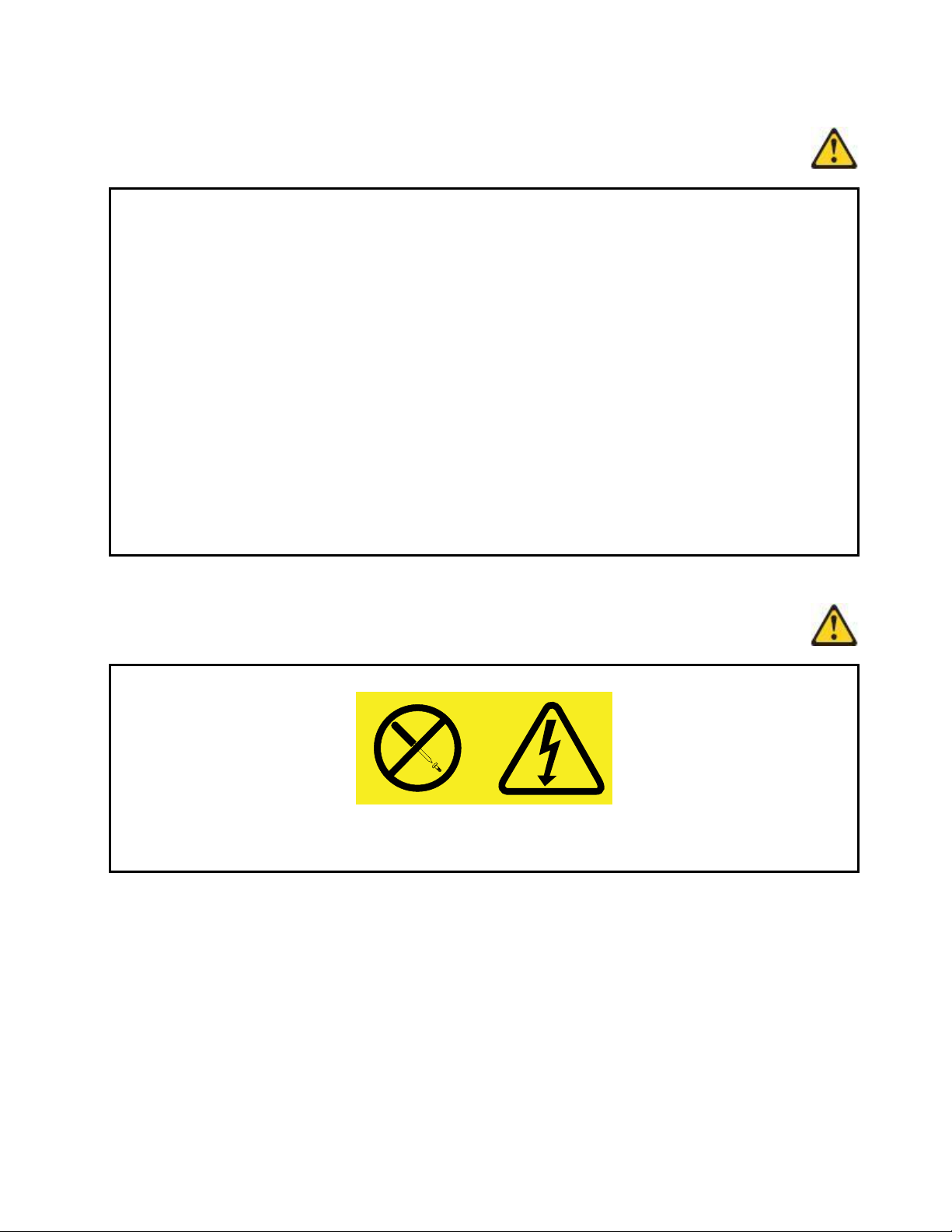
ﺍﻟﻤﻘﺎﺑﺲﻭﺍﻟﻤﺨﺎﺭﺝ
ﺧﻄﺮ
ﺍﺫﺍﺣﺪﺙﺗﻠﻒﺃﻭﺻﺪﺃﺑﺎﻟﻤﻘﺒﺲ)ﻣﺨﺮﺝﺍﻟﻜﻬﺮﺑﺎﺀ(ﺍﻟﻤﺮﺍﺩﺍﺳﺘﺨﺪﺍﻣﻪﻣﻊﻣﻌﺪﺍﺕﺍﻟﺤﺎﺳﺐﺍﻟﺨﺎﺹﺑﻚ،ﻻﺗﻘﻢﺑﺎﺳﺘﺨﺪﺍﻡﻫﺬﺍﺍﻟﻤﺨﺮﺝﺣﺘﻰﻳﺘﻢﺍﺳﺘﺒﺪﺍﻟﻪ
ﺑﻮﺍﺳﻄﺔﺍﻟﻔﻨﻲﺍﻟﻤﺆﻫﻞﻟﺬﻟﻚ.
ﻻﺗﻘﻢﺑﺜﻨﻲﺃﻭﺗﻐﻴﻴﺮﺍﻟﻤﻘﺒﺲ.ﺍﺫﺍﺣﺪﺙﺗﻠﻒﺑﺎﻟﻘﺎﺑﺲ،ﺍﺗﺼﻞﺑﺠﻬﺔﺍﻟﺘﺼﻨﻴﻊﻟﻠﺤﺼﻮﻝﻋﻠﻰﺍﻟﺒﺪﻳﻞ.
ﻻﺗﺘﺸﺎﺭﻙﻓﻲﺍﺳﺘﺨﺪﺍﻡﻣﺨﺎﺭﺝﺍﻟﻜﻬﺮﺑﺎﺀﻣﻊﺃﺟﻬﺰﺓﻣﻨﺰﻟﻴﺔﺃﻭﺗﺠﺎﺭﻳﺔﺃﺧﺮﻯﺗﺴﺘﻬﻠﻚﻛﻤﻴﺎﺕﻛﺒﻴﺮﺓﻣﻦﺍﻟﻄﺎﻗﺔﺍﻟﻜﻬﺮﺑﺎﺋﻴﺔ؛ﺧﻼﻑﺫﻟﻚ،ﻓﺎﻥﺍﻟﺘﻴﺎﺭﻏﻴﺮ
ﺍﻟﺜﺎﺑﺖﻗﺪﻳﺘﻠﻒﺍﻟﺤﺎﺳﺐﺍﻟﺨﺎﺹﺑﻚﺃﻭﺍﻟﺒﻴﺎﻧﺎﺕﺃﻭﺍﻷﺟﻬﺰﺓﺍﻟﻤﺘﺼﻠﺔﺑﻪ.
ﻳﺘﻢﺗﺠﻬﻴﺰﺑﻌﺾﺍﻟﻤﻨﺘﺠﺎﺕﺑﻘﺎﺑﺲﺫﻭﺛﻼﺙﺗﺸﻌﺒﺎﺕ.ﻳﻼﺋﻢﻫﺬﺍﺍﻟﻨﻮﻉﻣﻦﺍﻟﻤﻘﺎﺑﺲﺍﻟﻤﺨﺎﺭﺝﺍﻟﻜﻬﺮﺑﺎﺋﻴﺔﺍﻟﺘﻲﺗﻢﺗﻮﺻﻴﻠﻬﺎﺃﺭﺿﻴﺎ.ﺗﻌﺪﻫﺬﻩﺍﻟﺨﺎﺻﻴﺔﻋﺒﺎﺭﺓ
ﻋﻦﺍﺣﺪﻯﺍﻟﺨﻮﺍﺹﺍﻷﻣﻨﻴﺔ.ﻻﺗﺤﺪﺙﺗﻠﻔﺎﻓﻲﻫﺬﻩﺍﻟﺨﺎﺻﻴﺔﻣﻦﺧﻼﻝﻣﺤﺎﻭﻟﺘﻚﺍﺩﺧﺎﻟﻬﺎﻓﻲﻣﺨﺮﺝﻏﻴﺮﻣﻮﺻﻞﺑﺎﻷﺭﺽ.ﺍﺫﺍﻟﻢﺗﺴﺘﻄﻊﺍﺩﺧﺎﻝﺍﻟﻤﻘﺒﺲﻓﻲ
ﺍﻟﻤﺨﺮﺝ،ﺍﺗﺼﻞﺑﺎﻟﻜﻬﺮﺑﺎﺋﻲﻟﻠﺤﺼﻮﻝﻋﻠﻰﻣﻮﻓﻖﻣﺨﺮﺝﻣﻨﺎﺳﺐﺃﻭﻻﺳﺘﺒﺪﺍﻝﺍﻟﻤﺨﺮﺝﺑﻤﺨﺮﺝﺃﺧﺮﻳﻘﻮﻡﺑﺘﻮﻓﻴﺮﺧﺎﺻﻴﺔﺍﻷﻣﺎﻥﻫﺬﻩ.ﻻﺗﻘﻢﻣﻄﻠﻘﺎﺑﺘﺤﻤﻴﻞ
ﺍﻟﻤﺨﺮﺝﺍﻟﻜﻬﺮﺑﺎﺋﻲﺣﻤﻼﺍﺿﺎﻓﻴﺎ.ﻻﻳﻤﻜﻦﺃﻥﻳﺘﻌﺪﻯﺍﻟﺤﻤﻞﺍﻟﻌﺎﻡﻟﻠﻨﻈﺎﻡ80%ﻣﻦﻣﻌﺪﻝﺍﻟﺪﺍﺋﺮﺓﺍﻟﻔﺮﻋﻴﺔ.ﺍﺳﺘﺸﺮﺍﻟﻔﻨﻲﻟﻠﺤﺼﻮﻝﻋﻠﻰﻣﺰﻳﺪﻣﻦﺍﻟﻤﻌﻠﻮﻣﺎﺕ
ﺍﺫﺍﻛﺎﻥﻟﺪﻳﻚﺃﺳﺌﻠﺔﻋﻦﺃﺣﻤﺎﻝﺍﻟﻄﺎﻗﺔﻭﻣﻌﺪﻻﺕﺍﻟﺪﺍﺋﺮﺓﺍﻟﻔﺮﻋﻴﺔ.
ﺗﺄﻛﺪﻣﻦﺃﻥﺍﻟﻤﺨﺮﺝﺍﻟﻜﻬﺮﺑﺎﺋﻲﺍﻟﺠﺎﺭﻱﺍﺳﺘﺨﺪﺍﻣﻪﻣﻮﺻﻞﺑﻄﺮﻳﻘﺔﺳﻠﻴﻤﺔ،ﻭﻳﻤﻜﻦﺍﺳﺘﺨﺪﺍﻣﻪﺑﺴﻬﻮﻟﺔﺑﺎﻻﺿﺎﻓﺔﺍﻟﻰﻭﺟﻮﺩﻩﺑﺎﻟﻘﺮﺏﻣﻦﺍﻟﺠﻬﺎﺯ.ﻻﺗﻘﻢﺑﻤﺪ
ﺃﺳﻼﻙﺍﻟﻜﻬﺮﺑﺎﺀﺑﺎﻟﻜﺎﻣﻞﺑﻄﺮﻳﻘﺔﺗﺆﺩﻱﺍﻟﻰﺍﻟﻀﻐﻂﻋﻠﻰﺍﻷﺳﻼﻙ.
ﺗﺄﻛﺪﻣﻦﺃﻥﻣﺨﺮﺝﺍﻟﻜﻬﺮﺑﺎﺀﻳﺘﻴﺢﺍﻟﻔﻮﻟﺖﻭﺍﻟﺘﻴﺎﺭﺍﻟﻜﻬﺮﺑﺎﺋﻲﺍﻟﺼﺤﻴﺢﻟﻠﻤﻨﺘﺞﺍﻟﺬﻱﺗﻘﻮﻡﺑﺘﺮﻛﻴﺒﻪ.
ﻗﻢﺑﺘﻮﺻﻴﻞﻭﻓﺼﻞﺍﻷﺟﻬﺰﺓﻋﻦﺍﻟﻤﺨﺮﺝﺍﻟﻜﻬﺮﺑﺎﺋﻲ.
ﺑﻴﺎﻥﻣﻐﺬﻱﺍﻟﻄﺎﻗﺔ
ﺧﻄﺮ
ﻻﺗﻘﻢﻣﻄﻠﻘﺎﺑﻨﺰﻉﺍﻟﻐﻄﺎﺀﻣﻦﻋﻠﻰﻣﻮﻓﺮﺍﻟﻄﺎﻗﺔﺃﻭﻣﻦﻋﻠﻰﺃﻱﺟﺰﺀﻣﻦﺍﻷﺟﺰﺍﺀﺍﻟﺘﻲﻳﻜﻮﻥﺍﻟﻤﻠﺼﻖﺍﻟﺘﺎﻟﻲﻣﻮﺟﻮﺩﻋﻠﻴﻬﺎ.
ﻳﻮﺟﺪﻓﻮﻟﺖﻭﺗﻴﺎﺭﻛﻬﺮﺑﺎﺋﻲﻭﻣﺴﺘﻮﻳﺎﺕﻣﻦﻃﺎﻗﺔﺿﺎﺭﺓﻓﻲﺩﺍﺧﻞﺃﻱﻣﻜﻮﻥﺍﻟﻤﺮﻓﻖﺑﻪﻫﺬﻩﺍﻟﻌﻼﻣﺔ.ﻻﺗﻮﺟﺪﺃﺟﺰﺍﺀﻳﻤﻜﻦﺻﻴﺎﻧﺘﻬﺎﺩﺍﺧﻞﺗﻠﻚﺍﻟﻤﻜﻮﻧﺎﺕ.ﺍﺫﺍ
ﻛﻨﺖﺗﺸﺘﺒﻪﻓﻲﻭﺟﻮﺩﻣﺸﻜﻠﺔﺑﺄﺣﺪﻫﺬﻩﺍﻷﺟﺰﺍﺀ،ﻗﻢﺑﺎﻻﺗﺼﺎﻝﺑﻔﻨﻲﺧﺪﻣﺔ.
ﺍﻷﺟﻬﺰﺓﺍﻟﺨﺎﺭﺟﻴﺔ
ً
ﺗﺤﺬﻳﺮ:
ﻻﺗﻘﻢﺑﺘﻮﺻﻴﻞﺃﻭﻓﺼﻞﺃﻱﻛﺎﺑﻼﺕﻷﺟﻬﺰﺓﺧﺎﺭﺟﻴﺔﺃﺧﺮﻯﺑﺨﻼﻑﻛﺎﺑﻼﺕﺍﻟﻨﺎﻗﻞﺍﻟﺘﺴﻠﺴﻠﻲﺍﻟﻌﺎﻟﻤﻲ(USB)ﻭﻛﺎﺑﻼﺕ1394ﻋﻨﺪﻣﺎﻳﻜﻮﻥﺍﻟﻜﻤﺒﻴﻮﺗﺮﻣﺘﺼﻼ
ﺑﺎﻟﻄﺎﻗﺔ؛ﻭﺇﻻﻓﻘﺪﻳﺘﺴﺒﺐﺫﻟﻚﻓﻲﺇﺗﻼﻑﺍﻟﻜﻤﺒﻴﻮﺗﺮﺍﻟﺨﺎﺹﺑﻚ.ﻟﺘﻔﺎﺩﻱﺃﻱﺗﻠﻒﻣﺤﺘﻤﻞﻟﻸﺟﻬﺰﺓﺍﻟﻤﺮﻓﻘﺔ،ﺍﻧﺘﻈﺮﺧﻤﺴﺔﺛﻮﺍﻧﻲﻋﻠﻰﺍﻷﻗﻞﺑﻌﺪﻏﻠﻖﺍﻟﺤﺎﺳﺐﻟﻔﻚ
ﺍﺗﺼﺎﻝﺍﻷﺟﻬﺰﺓﺍﻟﺨﺎﺭﺟﻴﺔ.
xi
© Copyright Lenovo 2011
Page 12
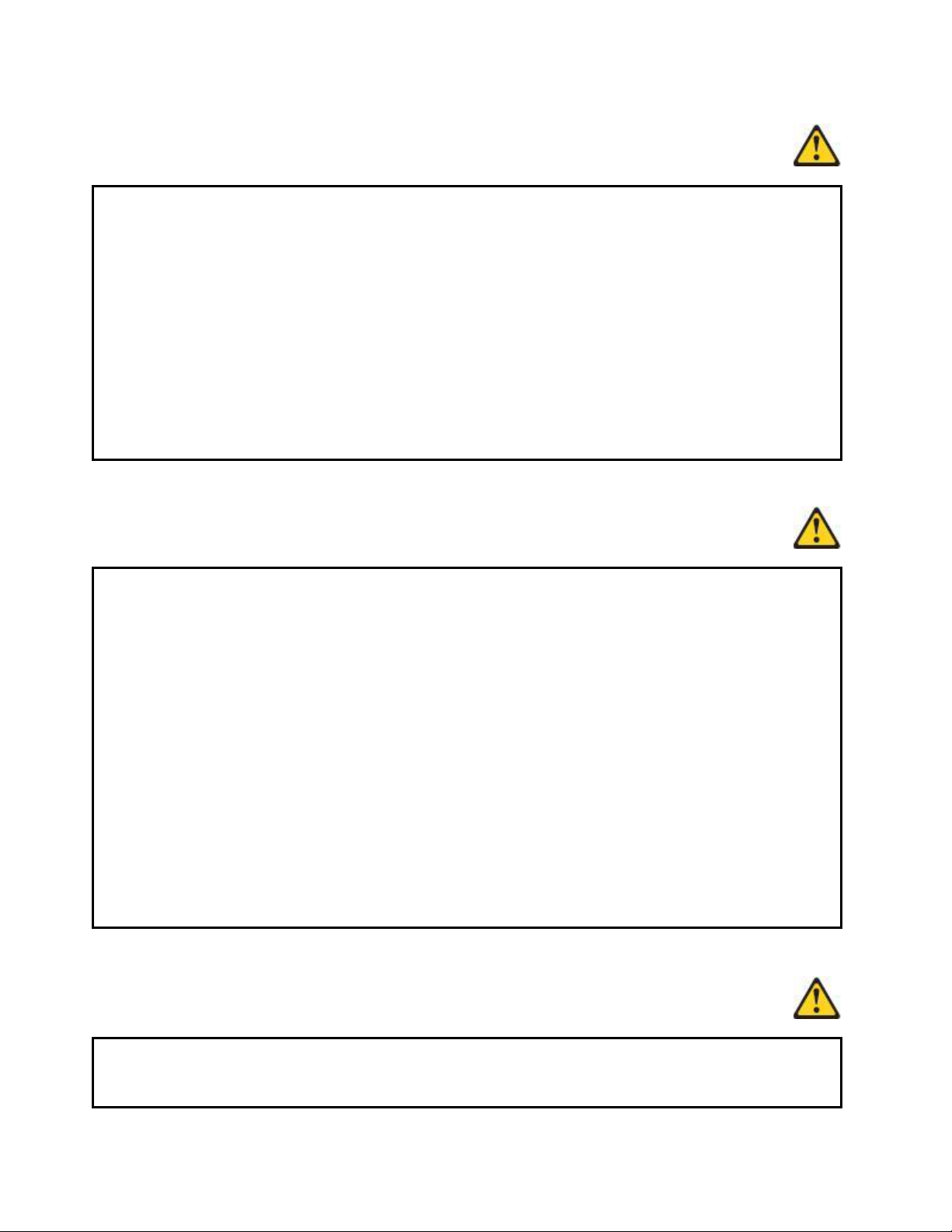
ﺍﻟﺒﻄﺎﺭﻳﺎﺕ
ﺧﻄﺮ
ﺗﺤﺘﻮﻱﻛﻞﺍﻟﺤﺎﺳﺒﺎﺕﺍﻟﺸﺨﺼﻴﺔﺍﻟﺘﻲﺗﻢﺗﺼﻨﻴﻌﻬﺎﺑﻮﺍﺳﻄﺔLenovoﻋﻠﻰﺑﻄﺎﺭﻳﺎﺕﺫﺍﺕﺧﻠﻴﺔﻏﻴﺮﻗﺎﺑﻠﺔﻟﻠﺸﺤﻦﻟﺘﻮﻓﺮﺍﻟﻄﺎﻗﺔﻟﺴﺎﻋﺔﺍﻟﻨﻈﺎﻡ.ﺑﺎﻹﺿﺎﻓﺔﺍﻟﻰ
ﺫﻟﻚ،ﺗﻘﻮﻡﺍﻟﻌﺪﻳﺪﻣﻦﺍﻟﻤﻨﺘﺠﺎﺕﺍﻟﻨﻘﺎﻟﺔ،ﻋﻠﻰﺳﺒﻴﻞﺍﻟﻤﺜﺎﻝ،ﺍﻟﺤﺎﺳﺒﺎﺕﺍﻟﻤﺤﻤﻮﻟﺔ،ﺑﺎﺳﺘﺨﺪﺍﻡﻣﺠﻤﻮﻋﺔﺍﻟﺒﻄﺎﺭﻳﺎﺕﺍﻟﺘﻲﻳﻤﻜﻦﺇﻋﺎﺩﺓﺷﺤﻨﻬﺎﻭﺫﻟﻚﻟﺘﻮﻓﻴﺮ
ﺍﻟﻜﻬﺮﺑﺎﺀﻭﺍﻟﻄﺎﻗﺔﻓﻲﺍﻟﺠﻬﺎﺯﻋﻨﺪﻣﺎﻳﻜﻮﻥﻟﻪﺍﻟﻨﻤﻂﺍﻟﻤﺤﻤﻮﻝ.ﺗﻢﺍﺧﺘﺒﺎﺭﺍﻟﺒﻄﺎﺭﻳﺎﺕﺍﻟﺘﻲﺗﻢﺍﺿﺎﻓﺘﻬﺎﻣﻦﻗﺒﻞLenovoﺑﺤﻴﺚﻳﺘﻢﺍﺳﺘﺨﺪﺍﻣﻬﺎﻣﻊﺍﻟﻤﻨﺘﺞ
ﺍﻟﺬﻱﺗﻢﺍﺧﺘﺒﺎﺭﻩﻟﻠﺘﺄﻛﺪﻣﻦﺗﻮﺍﻓﻘﻪﻭﻳﺘﻢﺍﺳﺘﺒﺪﺍﻟﻪﺑﻘﻄﻊﺍﻟﻐﻴﺎﺭﺍﻟﻤﻌﺘﺮﻑﺑﻬﺎﻓﻖ.ﻁ
ﻻﺗﺤﺎﻭﻝﻣﻄﻠﻘﺎﻓﺘﺢﺃﻭﺻﻴﺎﻧﺔﺃﻱﺑﻄﺎﺭﻳﺔ.ﻻﺗﻘﻢﺑﺜﻘﺐﺃﻭﺣﺮﻕﺍﻟﺒﻄﺎﺭﻳﺎﺕ.ﻻﺗﻌﺮﺽﺍﻟﺒﻄﺎﺭﻳﺔﻟﻠﻤﺎﺀﺃﻭﻷﻱﺳﻮﺍﺋﻞﺃﺧﺮﻯ.ﻗﻢﺑﺎﻋﺎﺩﺓﺷﺤﻦﺍﻟﺒﻄﺎﺭﻳﺔﻭﻓﻘﺎ
ﻟﻠﺘﻌﻠﻴﻤﺎﺕﺍﻟﻤﺘﻀﻤﻨﺔﻓﻲﺍﻟﻤﻄﺒﻮﻋﺎﺕﺍﻟﻔﻨﻴﺔﻟﻠﻤﻨﺘﺞ.
ﻳﻤﻜﻦﺃﻥﻳﺆﺩﻱﺳﻮﺀﺍﺳﺘﻌﻤﺎﻝﺍﻟﺒﻄﺎﺭﻳﺔﺇﻟﻰﺍﺭﺗﻔﺎﻉﺩﺭﺟﺔﺣﺮﺍﺭﺗﻬﺎ،ﻭﻫﻮﻣﺎﻗﺪﻳﺆﺩﻱﺇﻟﻰ"ﺧﺮﻭﺝ"ﻏﺎﺯﺍﺕﺃﻭﻟﻬﺐﻣﻦﺣﺰﻣﺔﺍﻟﺒﻄﺎﺭﻳﺔﺃﻭﺧﻠﻴﺔﺍﻟﺒﻄﺎﺭﻳﺔ
ﺍﻟﻤﻌﺪﻧﻴﺔ.ﺍﺫﺍﺗﻢﺍﺗﻼﻑﺍﻟﺒﻄﺎﺭﻳﺔﺍﻟﺨﺎﺻﺔﺑﻚ،ﺃﻭﺗﻢﻣﻼﺣﻈﺔﻭﺟﻮﺩﺃﻱﺷﺤﻨﺔﺗﻔﺮﻳﻎﻣﻦﺍﻟﺒﻄﺎﺭﻳﺔﺃﻭﺗﻜﻮﻥﻣﻮﺍﺩﻏﺮﻳﺒﺔﻋﻠﻰﺍﻟﺒﻄﺎﺭﻳﺔ،ﺗﻮﻗﻒﻋﻦﺍﺳﺘﺨﺪﺍﻡ
ﺍﻟﺒﻄﺎﺭﻳﺔﻭﻗﻢﺑﺎﻟﺤﺼﻮﻝﻋﻠﻰﺑﻄﺎﺭﻳﺔﺑﺪﻳﻠﺔﻣﻦﺟﻬﺔﺗﺼﻨﻴﻊﺍﻟﺒﻄﺎﺭﻳﺔ.
ﻳﻤﻜﻦﺃﻥﺗﺘﺪﻫﻮﺭﺍﻟﺒﻄﺎﺭﻳﺎﺕﻋﻨﺪﻋﺪﻡﺍﺳﺘﺨﺪﺍﻣﻬﺎﻟﻔﺘﺮﺍﺕﺯﻣﻨﻴﺔﻃﻮﻳﻠﺔ.ﺑﺎﻟﻨﺴﺒﺔﻟﺒﻌﺾﺍﻟﺒﻄﺎﺭﻳﺎﺕﺍﻟﺘﻲﻳﺘﻢﺍﻋﺎﺩﺓﺷﺤﻨﻬﺎ)ﺧﺎﺻﻴﺔﺑﻄﺎﺭﻳﺎﺕLithium
Ion(،ﺗﺆﺩﻱﻋﻤﻠﻴﺔﺗﺮﻙﺍﻟﺒﻄﺎﺭﻳﺔﺑﺪﻭﻥﺍﺳﺘﺨﺪﺍﻡﻓﻲﺣﺎﻟﺔﻋﺪﻡﺷﺤﻨﻬﺎﺍﻟﻰﺍﻣﻜﺎﻧﻴﺔﺣﺪﻭﺙﺩﺍﺋﺮﺓﻗﺼﺮﻟﻠﺒﻄﺎﺭﻳﺔ،ﻣﻤﺎﻗﺪﻳﺆﺩﻱﺍﻟﻰﺗﻘﺼﻴﺮﻣﺪﺓﻓﻌﺎﻟﻴﺔ
ﺍﻟﺒﻄﺎﺭﻳﺔﺑﺎﻻﺿﺎﻓﺔﺍﻟﻰﺍﺣﺘﻤﺎﻝﺍﻟﺘﻌﺮﺽﻟﺨﻄﻮﺭﺓ.ﻻﺗﺘﺮﻙﺑﻄﺎﺭﻳﺎﺕﺍﻟﻠﻴﺜﻴﻮﻡﺍﻷﻳﻮﻧﻴﺔﺍﻟﻘﺎﺑﻠﺔﻟﻠﺸﺤﻦﻏﻴﺮﻣﺸﺤﻮﻧﺔﺃﻭﻻﺗﻘﻢﺑﺘﺨﺰﻳﻨﻬﺎﺑﻬﺬﻩﺍﻟﺤﺎﻟﺔ.
ﺍﻻﺷﻌﺎﺭﺍﻟﺨﺎﺹﺑﺎﻟﺒﻄﺎﺭﻳﺔﺍﻟﻘﺎﺑﻠﺔﻟﻠﺸﺤﻦ
ﺧﻄﺮ
ﻻﺗﺤﺎﻭﻝﻓﻚﺃﻭﺗﻌﺪﻳﻞﺣﺰﻣﺔﺍﻟﺒﻄﺎﺭﻳﺔ.ﻳﻤﻜﻦﺃﻥﺗﺆﺩﻯﻫﺬﻩﺍﻟﻤﺤﺎﻭﻟﺔﺍﻟﻰﺍﻻﻧﻔﺠﺎﺭﺃﻭﺗﺴﺮﻳﺐﺍﻟﺴﺎﺋﻞﻣﻦﺣﺰﻣﺔﺍﻟﺒﻄﺎﺭﻳﺔ.ﻻﻳﻐﻄﻰﺍﻟﻀﻤﺎﻥﺃﻯﺣﺰﻣﺔ
ﺑﻄﺎﺭﻳﺔﻏﻴﺮﺍﻟﻤﺤﺪﺩﺓﺑﻮﺍﺳﻄﺔLenovoﻭﻻﺑﻄﺎﺭﻳﺔﺗﻢﻓﻜﻬﺎﺃﻭﺗﻌﺪﻳﻠﻬﺎ.
ﺍﺫﺍﺗﻢﺍﺳﺘﺒﺪﺍﻝﺣﺰﻣﺔﺍﻟﺒﻄﺎﺭﻳﺔﺍﻟﻘﺎﺑﻠﺔﻟﻠﺸﺤﻦﺑﺸﻜﻞﻏﻴﺮﺻﺤﻴﺢﻓﻬﻨﺎﻙﺧﻄﺮﺍﻻﻧﻔﺠﺎﺭ.ﺗﺤﺘﻮﻯﺣﺰﻣﺔﺍﻟﺒﻄﺎﺭﻳﺔﻋﻠﻰﻛﻤﻴﺔﺿﺌﻴﻠﺔﻣﻦﻣﻮﺍﺩﺿﺎﺭﺓ.ﻟﺘﻔﺎﺩﻯ
ﺍﻻﺻﺎﺑﺔﺍﻟﻤﻤﻜﻨﺔ:
•ﺍﺳﺘﺒﺪﻟﻬﺎﻓﻘﻂﺑﺒﻄﺎﺭﻳﺔﻣﻦﻧﻮﻉﺗﻢﺗﻮﺻﻴﺔLenovoﺑﻪ.
•ﻗﻢﺑﺎﺑﻌﺎﺩﺣﺰﻣﺔﺍﻟﺒﻄﺎﺭﻳﺔﻋﻦﺍﻟﻨﺎﺭ.
•ﻻﺗﻌﺮﺿﻬﺎﻟﻠﻤﺎﺀﺃﻭﺍﻷﻣﻄﺎﺭ.
•ﻻﺗﺤﺎﻭﻝﻓﻜﻬﺎ.
•ﻻﺗﺤﺎﻭﻝﺗﻘﺼﻴﺮﺍﻟﺪﺍﺋﺮﺓ.
•ﺍﺣﻔﻈﻬﺎﺑﻌﻴﺪﺍﻋﻦﻣﺘﻨﺎﻭﻝﺍﻷﻃﻔﺎﻝ.
•ﻻﺗﻮﻗﻊﺣﺰﻣﺔﺍﻟﺒﻄﺎﺭﻳﺔ.
ﻻﺗﻘﻢﺑﺎﻟﻘﺎﺀﺣﺰﻣﺔﺍﻟﺒﻄﺎﺭﻳﺔﻓﻰﺍﻟﻘﻤﺎﻣﺔﺍﻟﺘﻰﻳﺘﻢﺍﻟﺘﺨﻠﺺﻣﻨﻬﺎﺑﺎﻟﻘﺎﺋﻬﺎﻓﻰﺍﻟﻤﻘﺎﻟﺐ.ﻋﻨﺪﺍﻟﺘﺨﻠﺺﻣﻦﺍﻟﺒﻄﺎﺭﻳﺔﺍﻣﺘﺜﻞﺍﻟﻰﺍﻟﻤﺮﺍﺳﻢﺃﻭﺍﻟﻘﻮﺍﻋﺪ.
ﻳﺠﺐﺍﻻﺣﺘﻔﺎﻅﺑﺤﺰﻣﺔﺍﻟﺒﻄﺎﺭﻳﺔﻓﻰﺩﺭﺟﺔﺣﺮﺍﺭﺓﺍﻟﻐﺮﻓﺔﻭﺃﻥﺗﻜﻮﻥﻧﺴﺒﺔﺷﺤﻨﻬﺎﻣﻦ30ﺍﻟﻰ50%ﻣﻦﺳﻌﺘﻬﺎ.ﻧﻮﺻﻰﺑﺄﻥﻳﺘﻢﺷﺤﻦﺣﺰﻣﺔﺍﻟﺒﻄﺎﺭﻳﺔ
ﺑﻮﺍﻗﻊﻣﺮﺓﻓﻰﺍﻟﻌﺎﻡﻟﻤﻨﻊﺍﻟﺘﻔﺮﻳﻎﺍﻟﺰﺍﺋﺪﺓ.
ﺍﻻﺷﻌﺎﺭﺍﻟﺨﺎﺹﺑﺒﻄﺎﺭﻳﺔﺍﻟﻠﺜﻴﻮﻡﺍﻟﻐﻴﺮﻗﺎﺑﻠﺔﻟﻠﺸﺤﻦ
ﺧﻄﺮ
ﺧﻄﺮﺍﻻﻧﻔﺠﺎﺭﺍﺫﺍﺗﻢﺍﺳﺘﺒﺪﺍﻝﺍﻟﺒﻄﺎﺭﻳﺔﺑﻄﺮﻳﻘﺔﺧﺎﻃﺌﺔ.
ﻋﻨﺪﺗﻐﻴﻴﺮﺑﻄﺎﺭﻳﺔﺍﻟﻠﻴﺜﻴﻮﻡ،ﺍﺳﺘﺨﺪﻡﺍﻟﺒﻄﺎﺭﻳﺔﺍﻟﺘﻲﻟﻬﺎﻧﻔﺲﺍﻟﻨﻮﻉﺃﻭﺑﻄﺎﺭﻳﺔﻟﻬﺎﻧﻮﻉﻣﺘﻮﺍﻓﻖﻳﻮﺻﻲﺑﻪﺍﻟﻤﺼﻨﻊ.ﺗﺤﺘﻮﻱﺍﻟﺒﻄﺎﺭﻳﺔﻋﻠﻰﻣﺎﺩﺓﺍﻟﻠﻴﺜﻴﻮﻡﻭﻗﺪ
ﺗﻨﻔﺠﺮﺍﺫﺍﺗﻢﺍﺳﺘﺨﺪﺍﻣﻬﺎﺃﻭﺍﻟﺘﻌﺎﻣﻞﻣﻌﻬﺎﺃﻭﺍﻟﺘﺨﻠﺺﻣﻨﻬﺎﺑﻄﺮﻳﻘﺔﻏﻴﺮﺳﻠﻴﻤﺔ.
xiiﻭ
ﺩﻟﻴﻞﺍﻟﻤﺴﺘﺨﺪﻡ
Page 13
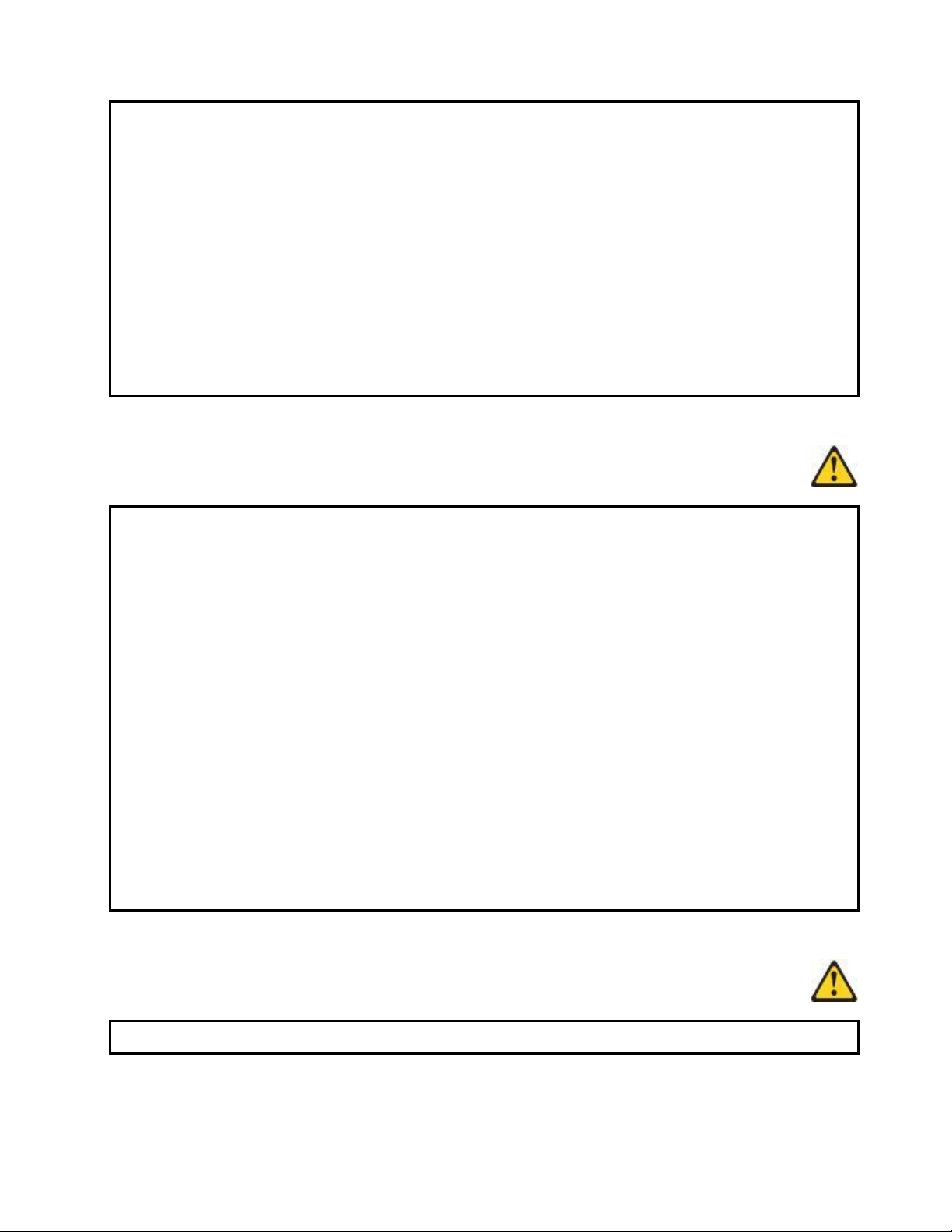
ﻻﺗﻘﻢﺑﻤﺎﻳﻠﻲ:
•ﺑﺎﻟﻘﺎﺋﻬﺎﺃﻭﻏﻤﺮﻫﺎﻓﻲﺍﻟﻤﺎﺀ
•ﺍﻟﺴﺨﻮﻧﺔﻷﻛﺜﺮﻣﻦ100°ﺩﺭﺟﺔﻣﺌﻮﻳﺔ)212°ﻓﻬﺮﻧﻬﺎﻳﺖ(
•ﺍﻻﺻﻼﺡﺃﻭﻣﺤﺎﻭﻟﺔﺍﻟﻔﻚ
ﻗﻢﺑﺎﻟﺘﺨﻠﺺﻣﻦﺍﻟﺒﻄﺎﺭﻳﺔﻛﻤﺎﻫﻮﻣﻮﻣﻀﺢﻓﻲﺍﻟﻘﻮﺍﻧﻴﻦﺍﻟﻤﺤﻠﻴﺔ.
ﺗﻨﻄﺒﻖﺍﻟﻌﺒﺎﺭﺓﺍﻟﺘﺎﻟﻴﺔﻋﻠﻰﺍﻟﻤﺴﺘﺨﺪﻣﻴﻦﺍﻟﻤﻮﺟﻮﺩﻳﻦﻓﻲﻭﻻﻳﺔﻛﺎﻳﻔﻮﺭﻧﻴﺎ،ﺍﻟﻮﻻﻳﺎﺕﺍﻟﻤﺘﺤﺪﺓﺍﻷﻣﺮﻳﻜﻴﺔ.
ﻣﻌﻠﻮﻣﺔﻋﻦCalifornia Perchlorate:
ﺍﻟﻤﻨﺘﺠﺎﺕﺍﻟﻤﺤﺘﻮﻳﺔﻋﻠﻰﺑﻄﺎﺭﻳﺎﺕﺍﻟﻠﻴﺜﻴﻮﻡﺍﻟﻐﻴﺮﻗﺎﺑﻠﺔﻟﻠﺸﺤﻦCR)ﺛﺎﻥﺍﻛﺴﻴﺪﺍﻟﻤﻨﺠﻨﻴﺰ(ﻗﺪﺗﺤﺘﻮﻯﻋﻠﻰPerchlorate.
ﻣﺎﺩﺓﺍﻟﺒﺮﻛﻠﻮﺭﺍﺕ-ﻗﺪﻳﺘﻢﺗﻄﺒﻴﻖﻣﻌﺎﻟﺠﺔﺧﺎﺻﺔ.ﺍﻧﺘﻘﻞﺇﻟﻰ:http://www.dtsc.ca.gov/hazardouswaste/perchlorate
ﺍﻟﺤﺮﺍﺭﺓﻭﺗﻬﻮﻳﺔﺍﻟﻤﻨﺘﺞ
ﺧﻄﺮ
ﻳﻤﻜﻦﺃﻥﻳﺘﻮﻟﺪﻋﻦﺃﺟﻬﺰﺓﺍﻟﻜﻤﺒﻴﻮﺗﺮﻭﻣﺤﻮﻻﺕﺍﻟﺘﻴﺎﺭﺍﻟﻤﺘﺮﺩﺩﻭﺍﻟﻌﺪﻳﺪﻣﻦﺍﻟﻤﻠﺤﻘﺎﺕﻗﺪﺭًﺍﻣﻦﺍﻟﺤﺮﺍﺭﺓﻋﻨﺪﺗﺸﻐﻴﻠﻬﺎﻭﺃﺛﻨﺎﺀﺷﺤﻦﺑﻄﺎﺭﻳﺎﺗﻬﺎ.ﻭﻳﻤﻜﻦﺃﻥﻳﺘﻮﻟﺪ
ﻋﻦﺃﺟﻬﺰﺓﺍﻟﻜﻤﺒﻴﻮﺗﺮﺍﻟﻤﺘﻨﻘﻠﺔﻛﻤﻴﺔﻛﺒﻴﺮﺓﻣﻦﺍﻟﺤﺮﺍﺭﺓﻧﺘﻴﺠﺔﻟﺤﺠﻤﻬﺎﺍﻟﻤﻀﻐﻮﻁ.ﺍﺗﺒﻊﻫﺬﻩﺍﻻﺟﺮﺍﺀﺍﺕﺍﻟﻮﻗﺎﺋﻴﺔﺍﻷﺳﺎﺳﻴﺔﺩﺍﺋﻤﺎ:
•ﻋﻨﺪﻣﺎﻳﻜﻮﻥﺍﻟﺤﺎﺳﺐﺍﻵﻟﻰﻣﺸﻐﻼﺃﻭﻋﻨﺪﻣﺎﺗﻜﻮﻥﺍﻟﺒﻄﺎﺭﻳﺔﻓﻰﻭﺿﻊﺍﻟﺸﺤﻦﻗﺪﺗﺼﺒﺢﺍﻟﻘﺎﻋﺪﺓﻭﺭﺍﺣﺔﺍﻟﻴﺪﻭﺃﺟﺰﺍﺀﺃﺧﺮﻯﺳﺎﺧﻨﺔ.ﺗﺮﻙﻳﺪﻳﻚﺃﻭﺃﻯ
ﺟﺰﺀﻣﻦﺃﺟﺰﺍﺀﺟﺴﺪﻙﻣﻼﺻﻘﺔﺑﺠﺰﺀﺳﺎﺧﻦﻣﻦﺍﻟﺤﺎﺳﺐﻟﻮﻗﺖﻣﻤﺘﺪ.ﻋﻨﺪﺍﺳﺘﺨﺪﺍﻣﻚﻟﻠﻮﺣﺔﺍﻟﻤﻔﺎﺗﻴﺢﺗﺠﻨﺐﺗﺮﻙﻛﻔﻴﻚﻋﻠﻰﺭﺍﺣﺔﺍﻟﻴﺪﻟﻔﺘﺮﺓﻃﻮﻳﻠﺔ.
ﻳﻮﻟﺪﺍﻟﺤﺎﺳﺐﺍﻟﺨﺎﺹﺑﻚﺣﺮﺍﺭﺓﺃﺛﻨﺎﺀﺍﻟﺘﺸﻐﻴﻞﺍﻟﻌﺎﺩﻯ.ﺗﻌﺘﻤﺪﻛﻤﻴﺔﺍﻟﺤﺮﺍﺭﺓﻋﻠﻰﺣﺠﻢﻧﺸﺎﻁﺍﻟﻨﻈﺎﻡﻭﻣﺴﺘﻮﻯﺍﻟﺸﺤﻦﻓﻰﺍﻟﺒﻄﺎﺭﻳﺔ.ﻣﻼﻣﺴﺔﺍﻟﺤﺎﺳﺐ
ﺑﺠﺴﺪﻙﻟﻤﺪﺓﻃﻮﻳﻠﺔ،ﺣﺘﻰﻭﻟﻮﻣﻦﺧﻼﻝﺍﻟﻤﻼﺑﺲ،ﻗﺪﺗﺆﺩﻯﺍﻟﻰﻋﺪﻡﺍﻟﺮﺍﺣﺔﺃﻭﺍﻟﻰﺣﺮﻭﻕﺟﻠﺪﻳﺔ.ﺑﺸﻜﻞﺩﻭﺭﻯﻗﻢﺑﺄﺧﺬﻓﺘﺮﺓﺍﺳﺘﺮﺍﺣﺔﻣﻦﺍﺳﺘﺨﺪﺍﻡ
ﻟﻮﺣﺔﺍﻟﻤﻔﺎﺗﻴﺢﻭﺫﻟﻚﺑﺮﻓﻊﻳﺪﻳﺪﻙﻣﻦﻋﻠﻰﺭﺍﺣﺔﺍﻟﻴﺪﻭﺍﺣﺮﺹﻋﻠﻰﻋﺪﻡﺍﺳﺘﺨﺪﺍﻡﻟﻮﺣﺔﺍﻟﻤﻔﺎﺗﻴﺢﻷﻯﻓﺘﺮﺓﻣﻤﺘﺪﺓﻣﻦﺍﻟﻮﻗﺖ.
•ﻻﺗﻘﻢﺑﺘﺸﻐﻴﻞﺍﻟﺤﺎﺳﺐﺃﻭﺷﺤﻦﺍﻟﺒﻄﺎﺭﻳﺔﺑﺠﺎﻧﺐﻣﻮﺍﺩﻗﺎﺑﻠﺔﻟﻼﺷﺘﻌﺎﻝﺃﻭﻓﻰﺑﻴﺌﺎﺕﻣﺘﻔﺠﺮﺓ.
•ﻓﺘﺤﺎﺕﺍﻟﺘﻬﻮﻳﺔ،ﺍﻟﻤﺮﺍﻭﺡﻭﺑﺆﺭﺍﺕﺍﻟﺤﺮﺍﺭﺓﻳﺘﻢﺍﺗﺎﺣﺘﻬﺎﻣﻊﺍﻟﻤﻨﺘﺞﻟﻸﻣﺎﻥﻭﺍﻟﺮﺍﺣﺔﻭﺍﻟﺘﺸﻐﻴﻞﺍﻟﻤﻮﺛﻮﻕﺑﻪ.ﻗﺪﻳﺘﻢﺍﻋﺎﻗﺔﻫﺬﻩﺍﻟﺨﺼﺎﺋﺺﺑﺸﻜﻞﻏﻴﺮ
ﻣﻘﺼﻮﺩﻣﻦﺧﻼﻝﻭﺿﻊﺍﻟﻤﻨﺘﺞﻋﻠﻰﺳﺮﻳﺮﺃﻭﺃﺭﻳﻜﺔﺃﻭﺳﺠﺎﺩﺓﺃﻭﺳﻄﺢﻣﺮﻥﺁﺧﺮ.ﻻﺗﻘﻢﻣﻄﻠﻘﺎﺑﺴﺪﺃﻭﺗﻐﻄﻴﺔﺃﻭﻋﺪﻡﺍﺗﺎﺣﺔﻫﺬﻩﺍﻟﺨﻮﺍﺹ.
•ﻳﺘﻮﻟﺪﻋﻦﻣﺤﻮّﻝﺍﻟﺘﻴﺎﺭﺍﻟﻜﻬﺮﺑﻲﺣﺮﺍﺭﺓﻋﻨﺪﻣﺎﻳﻜﻮﻥﻣﺘﺼﻼًﺑﻤﺨﺮﺝﺍﻟﺘﻴﺎﺭﺍﻟﻜﻬﺮﺑﻲﻭﺍﻟﻜﻤﺒﻴﻮﺗﺮﺍﻟﺨﺎﺹﺑﻚ.ﻻﺗﻀﻊﻣﻮﻓﻖﺍﻟﻜﻬﺮﺑﺎﺀﻣﻼﻣﺴﺎﻷﻯﺟﺰﺀ
ﻣﻦﺃﺟﺰﺍﺀﺟﺴﺪﻙﻋﻨﺪﻣﺎﻳﻜﻮﻥﻣﺴﺘﺨﺪﻣﺎ.ﻻﺗﺴﺘﺨﺪﻡﻣﺤﻮﻝﺍﻟﺘﻴﺎﺭﺍﻟﻤﺘﺮﺩﺩﺍﺑﺪًﺍﻟﺘﺪﻓﺌﺔﺟﺴﺪﻙ.ﻣﻼﻣﺴﺔﺍﻟﺤﺎﺳﺐﺑﺠﺴﺪﻙﻟﻤﺪﺓﻃﻮﻳﻠﺔ،ﺣﺘﻰﻭﻟﻮﻣﻦﺧﻼﻝ
ﺍﻟﻤﻼﺑﺲ،ﻗﺪﺗﺆﺩﻯﺍﻟﻰﺣﺮﻭﻕﺟﻠﺪﻳﺔ.
ﻟﺴﻼﻣﺘﻚﺍﻟﺸﺨﺼﻴﺔﺍﺗﺒﻊﺩﺍﺋﻤﺎﻫﺬﻩﺍﻻﺣﺘﻴﺎﻃﺎﺕﺍﻷﺳﺎﺳﻴﺔﻓﻴﻤﺎﻳﺨﺺﺣﺎﺳﺐﺳﻄﺢﺍﻟﻤﻜﺘﺐﺍﻟﺨﺎﺹﺑﻚ:
•ﻗﻢﺑﺎﻻﺑﻘﺎﺀﻋﻠﻰﺍﻟﻐﻄﺎﺀﻣﻐﻠﻖﻋﻨﺪﻣﺎﻳﻜﻮﻥﺍﻟﺤﺎﺳﺐﻣﺘﺼﻞﺑﺎﻟﻜﻬﺮﺑﺎﺀ.
•ﺗﻔﻘﺪﺑﺎﻧﺘﻈﺎﻡﺍﻟﺠﺰﺀﺍﻟﺨﺎﺭﺟﻲﻣﻦﺍﻟﺤﺎﺳﺐﻟﻠﺘﺄﻛﺪﻣﻦﻋﺪﻡﺗﺮﺍﻛﻢﺍﻷﺗﺮﺑﺔ.
•ﺍﺯﺍﻟﺔﺍﻷﺗﺮﺑﺔﻣﻦﺍﻟﻔﺘﺤﺎﺕﻭﺃﻱﺛﻘﻮﺏﻓﻲﺍﻟﻮﺍﺟﻬﺔﺍﻷﻣﺎﻣﻴﺔ.ﻗﺪﺗﻜﻮﻥﻋﻤﻠﻴﺎﺕﺍﻟﺘﻨﻈﻴﻒﺍﻟﻤﺘﺘﺎﻟﻴﺔﻣﻄﻠﻮﺑﺔﻟﻠﺤﺎﺳﺒﺎﺕﺍﻟﺘﻲﺗﻮﺟﺪﻓﻲﻣﻨﺎﻃﻖﺗﺘﻜﺎﺛﺮﺑﻬﺎ
ﺍﻷﺗﺮﺑﺔﺃﻭﻓﻲﺍﻟﻤﻨﺎﻃﻖﺍﻟﻤﺰﺩﺣﻤﺔ.
•ﻻﺗﻘﻢﺑﺴﺪﺃﻱﻓﺘﺤﺎﺕﺗﻬﻮﻳﺔ.
•ﻻﺗﻘﻢﺑﺘﺸﻐﻴﻞﺍﻟﺤﺎﺳﺐﺍﻟﺨﺎﺹﺑﻚﻓﻲﺍﻟﻤﻔﺮﻭﺷﺎﺕ،ﺣﻴﺚﺃﻥﻳﻤﻜﻦﺃﻥﻳﺆﺩﻱﺫﻟﻚﻟﻤﻮﺍﺟﻬﺔﺧﻄﺮﺯﻳﺎﺩﺓﺍﻟﺤﺮﺍﺭﺓ.
•ﻳﺠﺐﺃﻻﺗﺘﺠﺎﻭﺯﺩﺭﺟﺔﺣﺮﺍﺭﺓﺍﻟﻬﻮﺍﺀﺍﻟﻤﺘﺪﻓﻖﻓﻲﺍﻟﺤﺎﺳﺐ35°ﺩﺭﺟﺔﻣﺌﻮﻳﺔ)95°ﻓﻬﺮﻧﻬﺎﻳﺖ(.
xiii
ﻣﻌﻠﻮﻣﺎﺕﺍﻟﺴﻼﻣﺔﺍﻟﺨﺎﺻﺔﺑﺎﻟﺘﻴﺎﺭﺍﻟﻜﻬﺮﺑﺎﺋﻲ
ﺧﻄﺮ
ﻳﻤﺜﻞﺍﻟﺘﻴﺎﺭﺍﻟﻜﻬﺮﺑﺎﺋﻲﺍﻟﺼﺎﺩﺭﻣﻦﺃﺳﻼﻙﺍﻟﻄﺎﻗﺔﻭﺍﻟﻬﻮﺍﺗﻒﻭﺍﻻﺗﺼﺎﻻﺕﺧﻄﻮﺭﺓﺑﺎﻟﻐﺔ.
© Copyright Lenovo 2011
Page 14

ﻟﺘﻔﺎﺩﻱﻣﺨﺎﻃﺮﺍﻟﺘﻌﺮﺽﻟﺼﺪﻣﺎﺕﻛﻬﺮﺑﺎﺋﻴﺔ:
•ﻻﺗﺴﺘﺨﺪﻡﺍﻟﺤﺎﺳﺐﺍﻟﺨﺎﺹﺑﻚﺧﻼﻝﺃﺛﻨﺎﺀﻋﺎﺻﻔﺔﺑﺮﻗﻴﺔ.
•ﻻﺗﻘﻢﺑﺘﻮﺻﻴﻞﺃﻱﻛﺎﺑﻼﺕﺃﻭﻓﺼﻠﻬﺎﺃﻭﺍﻟﻘﻴﺎﻡﺑﺄﻱﻋﻤﻠﻴﺎﺕﺗﺮﻛﻴﺐﺃﻭﺻﻴﺎﻧﺔﺃﻭﺇﻋﺎﺩﺓﺗﻜﻮﻳﻦﻟﻬﺬﺍﺍﻟﻤﻨﺘﺞﺃﺛﻨﺎﺀﺍﻟﻌﻮﺍﺻﻒﺍﻟﻜﻬﺮﺑﻴﺔ.
•ﻗﻢﺑﺘﻮﺻﻴﻞﻛﻞﺃﺳﻼﻙﺍﻟﻜﻬﺮﺑﺎﺀﺑﻤﺨﺎﺭﺝﻛﻬﺮﺑﺎﺀﺫﺍﺕﺗﻮﺻﻴﻼﺕﺻﺤﻴﺤﺔﻭﻟﻬﺎﺗﻮﺻﻴﻼﺕﺃﺭﺿﻴﺔﺻﺤﻴﺤﺔ.
•ﻗﻢﺑﺘﻮﺻﻴﻞﺃﻱﺃﺟﻬﺰﺓﺳﻴﺘﻢﺍﻟﺤﺎﻗﻬﺎﺑﻬﺬﺍﺍﻟﻤﻨﺘﺞﺑﻤﺨﺎﺭﺝﻛﻬﺮﺑﺎﺀﺟﻴﺪﺓﺍﻟﺘﻮﺻﻴﻞ.
•ﻛﻠﻤﺎﺃﻣﻜﻦ،ﻳﺠﺐﺍﺳﺘﺨﺪﺍﻡﻳﺪﻭﺍﺣﺪﺓﻓﻘﻂﻟﺘﻮﺻﻴﻞﺃﻭﻓﺼﻞﺃﺳﻼﻙﺍﻻﺷﺎﺭﺓ.
•ﻻﺗﺤﺎﻭﻝﺃﺑﺪﺍﺗﺸﻐﻴﻞﺃﻱﺟﻬﺎﺯﻓﻲﺣﺎﻟﺔﻭﺟﻮﺩﻣﺨﺎﻃﺮﺣﺮﻳﻖﺃﻭﻣﺎﺀﺃﻭﺗﻠﻒﺑﺎﻟﻤﻜﻮﻧﺎﺕ.
•ﻗﻢﺑﻔﺼﻞﺃﺳﻼﻙﺍﻟﻜﻬﺮﺑﺎﺀﺍﻟﻤﺘﺼﻠﺔﻭﺣﺰﻣﺔﺍﻟﺒﻄﺎﺭﻳﺔﻭﺟﻤﻴﻊﺍﻟﻜﺎﺑﻼﺕﻗﺒﻞﻓﺘﺢﺃﻏﻄﻴﺔﺍﻟﺠﻬﺎﺯ،ﻣﺎﻟﻢﺗﺮﺩﺗﻌﻠﻴﻤﺎﺕﺑﺨﻼﻑﺫﻟﻚﻓﻲﺍﺟﺮﺍﺀﺍﺕﺍﻟﺘﺮﻛﻴﺐ
ﻭﺍﻟﺘﻮﺻﻴﻒ.
•ﻻﺗﺴﺘﺨﺪﻡﺍﻟﺤﺎﺳﺐﺣﺘﻰﻳﺘﻢﺍﺣﺘﻮﺍﺀﻛﺎﻓﺔﺍﻷﺟﺰﺍﺀﺍﻟﺪﺍﺧﻠﻴﺔﻓﻲﻣﻜﺎﻧﻬﺎ.ﻻﺗﺴﺘﺨﺪﻡﺍﻟﺤﺎﺳﻮﺏﻋﻨﺪﻣﺎﺗﻜﻮﻥﺍﻷﺟﺰﺍﺀﻭﺍﻟﺪﻭﺍﺋﺮﺍﻟﺪﺍﺧﻠﻴﺔﻣﻜﺸﻮﻓﺔ.
ﺧﻄﺮ
ﻗﻢﺑﺘﻮﺻﻴﻞﻭﻧﺰﻉﺍﻟﻜﺎﺑﻼﺕﻛﻤﺎﻫﻮﻣﻮﺿﺢﻓﻲﺍﻻﺟﺮﺍﺀﺍﺕﺍﻟﺘﺎﻟﻴﺔﻭﺫﻟﻚﺃﺛﻨﺎﺀﺗﺮﻛﻴﺐﻭﻧﻘﻞﻭﻓﺘﺢﺍﻟﻐﻄﺎﺀﻋﻠﻰﻫﺬﺍﺍﻟﺠﻬﺎﺯﺃﻭﺍﻷﺟﻬﺰﺓﺍﻟﻤﺘﺼﻠﺔﺑﻪ.
ﻟﻠﻔﺼﻞ:
١.ﻗﻢﺑﺈﻳﻘﺎﻑﺗﺸﻐﻴﻞﻛﻞﺷﻲء.
٢.ﻗﻢﺑﻨﺰﻉﺃﺳﻼﻙﺍﻟﻜﻬﺮﺑﺎﺀﻣﻦﺍﻟﻤﺨﺎﺭﺝ.
٣.ﻗﻢﺑﻨﺰﻉﻛﺎﺑﻼﺕﺍﻻﺷﺎﺭﺓﻣﻦﺍﻟﻤﻮﺻﻼﺕ.
٤.ﻗﻢﺑﻨﺰﻉﻛﻞﺍﻟﻜﺎﺑﻼﺕﻣﻦﺍﻷﺟﻬﺰﺓ.
ﻟﻼﺗﺼﺎﻝ:
١.ﻗﻢﺑﺈﻳﻘﺎﻑﺗﺸﻐﻴﻞﻛﻞﺷﻲء.
٢.ﻗﻢﺑﺘﻮﺻﻴﻞﻛﻞﺍﻟﻜﺎﺑﻼﺕﺑﺎﻷﺟﻬﺰﺓ.
٣.ﻗﻢﺑﺘﻮﺻﻴﻞﻛﺎﺑﻼﺕﺍﻻﺷﺎﺭﺓﻟﻠﻤﻮﺻﻼﺕ.
٤.ﻗﻢﺑﺘﻮﺻﻴﻞﺃﺳﻼﻙﺍﻟﻜﻬﺮﺑﺎﺀﺍﻟﻰﺍﻟﻤﺨﺎﺭﺝ.
٥.ﻗﻢﺑﺘﺸﻐﻴﻞﺍﻟﺠﻬﺎﺯ.
ﻳﺠﺐﻓﺼﻞﺳﻠﻚﺍﻟﻜﻬﺮﺑﺎﺀﻋﻦﺍﻟﻤﺨﺮﺝﺍﻟﺤﺎﺋﻄﻲﺃﻭﺍﻟﻤﻘﺒﺲﻗﺒﻞﺍﻟﺒﺪﺀﻓﻲﺗﺮﻛﻴﺐﺑﺎﻗﻲﺍﻟﻜﺎﺑﻼﺕﺍﻟﻜﻬﺮﺑﺎﺋﻴﺔﺍﻟﻤﺘﺼﻠﺔﺑﺎﻟﺤﺎﺳﺐ.
ﻳﻤﻜﻦﺍﻋﺎﺩﺓﺗﻮﺻﻴﻞﺳﻠﻚﺍﻟﻜﻬﺮﺑﺎﺀﺑﺎﻟﻤﺨﺮﺝﺃﻭﺍﻟﻮﻋﺎﺀﺍﻟﺤﺎﺋﻄﻰﻓﻘﻂﺑﻌﺪﺍﻻﻧﺘﻬﺎﺀﻣﻦﺗﻮﺻﻴﻞﺑﺎﻗﻰﺍﻟﻜﺎﺑﻼﺕﺍﻟﻜﻬﺮﺑﺎﺋﻴﺔﺑﺎﻟﺤﺎﺳﺐ.
ﺇﺷﻌﺎﺭﺧﺎﺹﺑﺸﺎﺷﺎﺕﺍﻟﻜﺮﻳﺴﺘﺎﻝﺍﻟﺴﺎﺋﻞ(LCD)
ﺗﺤﺬﻳﺮ:
ﻳﺘﻢﺻﻨﻊﺷﺎﺷﺔLCDﻣﻦﺍﻟﺰﺟﺎﺝ،ﻭﻳﻤﻜﻦﺃﻥﺗﺆﺩﻯﺍﻟﻤﻌﺎﻣﻠﺔﺍﻟﻘﺎﺳﻴﺔﺃﻭﺳﻘﻮﻁﺍﻟﻜﻤﺒﻴﻮﺗﺮﺇﻟﻰﻛﺴﺮﻫﺎ.ﺍﺫﺍﻣﺎﺍﻧﻜﺴﺮﺕﺷﺎﺷﺔLCDﻭﻻﻣﺲﺍﻟﺴﺎﺋﻞﺍﻟﺪﺍﺧﻠﻰ
ﻋﻴﻨﻴﻚﺃﻭﻳﺪﻳﻚﻓﻘﻢﺑﻐﺴﻠﻬﻤﺎﻓﻮﺭﺍﺑﺎﻟﻤﺎﺀﻟﻤﺪﺓﻻﺗﻘﻞﻋﻦ15ﺩﻗﻴﻘﺔ؛ﺍﺫﺍﻣﺎﻭﺟﺪﺕﺃﻯﺃﻋﺮﺍﺽﺑﻌﺪﺍﻟﻐﺴﻞﺍﻃﻠﺐﺍﻟﻤﺴﺎﻋﺪﺓﺍﻟﻄﺒﻴﺔ.
ﺍﺳﺘﺨﺪﺍﻡﺳﻤﺎﻋﺎﺕﺍﻟﺮﺃﺱﺃﻭﺳﻤﺎﻋﺎﺕﺍﻷﺫﻥ
ﺍﺫﺍﻛﺎﻥﻟﻠﺤﺎﺳﺐﺍﻵﻟﻲﺍﻟﺨﺎﺹﺑﻚﻣﻮﺻﻠﻴﻦﺃﺣﺪﻫﻤﺎﻟﺴﻤﺎﻋﺎﺕﺍﻟﺮﺃﺱﻭﺍﻵﺧﺮﺧﺎﺹﺑﺎﻟﺨﻂﺍﻟﺴﻤﻌﻲﺍﻟﻤﺘﺠﻪﻟﻠﺨﺎﺭﺝ،ﺍﺳﺘﺨﺪﻡﺩﺍﺋﻤﺎﻣﻮﺻﻞﺳﻤﺎﻋﺎﺕﺍﻟﺮﺃﺱﻓﻲ
ﺗﺸﻐﻴﻞﺳﻤﺎﻋﺎﺕﺍﻟﺮﺃﺱﺃﻭﺳﻤﺎﻋﺎﺕﺍﻷﺫﻥ.
ﺗﺤﺬﻳﺮ:
ﺯﻳﺎﺩﺓﺍﻟﻀﻐﻂﺍﻟﺴﻤﻌﻲﻣﻦﺳﻤﺎﻋﺎﺕﺍﻷﺫﻥﺃﻭﺳﻤﺎﻋﺎﺕﺍﻟﺮﺃﺱﻗﺪﻳﺘﺴﺒﺐﻓﻲﻓﻘﺪﺍﻟﺴﻤﻊ.ﺿﺒﻂﻭﺣﺪﺓﺗﻨﺎﻏﻢﺍﻷﺻﻮﺍﺕﻟﻠﺤﺪﺍﻷﻗﺼﻰﻳﺰﻳﺪﻣﻦﻗﻮﺓﻣﺨﺮﺟﺎﺕ
ﺳﻤﺎﻋﺎﺕﺍﻷﺫﻥﺃﻭﺳﻤﺎﻋﺎﺕﺍﻟﺮﺃﺱﻭﺑﺎﻟﺘﺎﻟﻲﻣﺴﺘﻮﻯﺍﻟﻀﻐﻂﺍﻟﺴﻤﻌﻲ.
ﻗﺪﻳﻤﺜﻞﺍﻻﻓﺮﺍﻁﻓﻲﺍﺳﺘﺨﺪﺍﻡﺳﻤﺎﻋﺎﺕﺍﻟﺮﺃﺱﺃﻭﺳﻤﺎﻋﺎﺕﺍﻷﺫﻥﻟﻔﺘﺮﺓﻃﻮﻳﻠﺔﻭﺑﺪﺭﺟﺔﺻﻮﺕﻣﺮﺗﻔﻌﺔﺟﺪًﺍﺧﻄﺮًﺍﻛﺒﻴﺮًﺍﻭﺫﻟﻚﺇﺫﺍﻛﺎﻧﺖﺍﻟﻤﻮﺻﻼﺕﺍﻟﺨﺎﺻﺔ
ﺑﺴﻤﺎﻋﺎﺕﺍﻟﺮﺃﺱﺃﻭﺍﻷﺫﻥﻻﺗﺘﻔﻖﻣﻊﻣﺤﺪﺩﺍﺕEN 50332-2.ﻳﺘﻮﺍﻓﻖﻣﻮﺻﻞﻣﺨﺮﺟﺎﺕﺳﻤﺎﻋﺎﺕﺍﻟﺮﺃﺱﺍﻟﺨﺎﺹﺑﺎﻟﺤﺎﺳﺐﻣﻊﻣﻮﺍﺻﻔﺎﺕﺍﻻﺗﺤﺎﺩﺍﻷﻭﺭﻭﺑﻲ
EN 50332-2ﺍﻟﻔﻘﺮﺓﺍﻟﻔﺮﻋﻴﺔ7.ﺗﺤﺪﺩﻫﺬﻩﺍﻟﻤﻮﺍﺻﻔﺎﺕﺍﻟﺤﺪﺍﻷﻗﺼﻰﻟﻠﺠﻬﺪﺍﻟﻜﻬﺮﺑﻲﻟﻤﺨﺮﺟﺎﺕﻧﻄﺎﻕﺍﻟﻤﺪﻯﺍﻟﻮﺍﺳﻊﺍﻟﺨﺎﺹﺑﺎﻟﺤﺎﺳﺐﺑـ150ﻣﻠﻲﻓﻮﻟﺖ.
ﻟﻠﻤﺴﺎﻋﺪﺓﻓﻲﺍﻟﺤﻤﺎﻳﺔﻣﻦﺍﻟﺘﻌﺮﺽﻟﻔﻘﺪﺍﻥﺍﻟﺴﻤﻊ،ﺗﺄﻛﺪﻣﻦﺗﻮﺍﻓﻖﺳﻤﺎﻋﺎﺕﺍﻟﺮﺃﺱﻭﺳﻤﺎﻋﺎﺕﺍﻷﺫﻥﺍﻟﺘﻲﺗﺴﺘﺨﺪﻣﻬﺎﻣﻊﺍﻟﻤﻌﻴﺎﺭEN 50332-2)ﺿﻤﻦﺣﺪﻭﺩ
ﺍﻟﻔﻘﺮﺓ7(ﻭﺫﻟﻚﺑﺤﻴﺚﻳﺼﻞﺍﻟﺠﻬﺪﺍﻟﻜﻬﺮﺑﻲﻟﻨﻄﺎﻕﺍﻟﻤﺪﻯﺍﻟﻮﺍﺳﻊﺇﻟﻰ75ﻣﻠﻠﻲﻓﻮﻟﺖ.ﻗﺪﻳﺆﺩﻱﺍﺳﺘﺨﺪﺍﻡﺳﻤﺎﻋﺎﺕﺍﻟﺮﺃﺱﺍﻟﺘﻲﻻﺗﺘﻮﺍﻓﻖﻣﻊEN 50332-2ﺇﻟﻰ
ﺍﺣﺘﻤﺎﻟﻴﺔﺍﻟﺘﻌﺮﺽﻟﻤﺨﺎﻃﺮﻭﺫﻟﻚﻧﺘﻴﺠﺔﻟﺸﺪﺓﺍﻟﺼﻮﺕﺍﻟﺘﻲﺗﺼﺪﺭﻋﻦﺗﻠﻚﺍﻟﺴﻤﺎﻋﺎﺕ.
ﺇﺫﺍﺗﻢﺇﺭﻓﺎﻕﺳﻤﺎﻋﺎﺕﺭﺃﺱﺃﻭﺳﻤﺎﻋﺎﺕﺃﺫﻥﻣﻊﺣﺎﺳﺐLenovoﺍﻟﺨﺎﺹﺑﻚﻛﻤﺠﻤﻮﻋﺔ،ﻓﺈﻥﻣﺠﻤﻮﻋﺔﺳﻤﺎﻋﺎﺕﺍﻟﺮﺃﺱﺃﻭﺍﻷﺫﻥﻭﺍﻟﻜﻤﺒﻴﻮﺗﺮﺗﺘﻮﺍﻓﻖﺑﺎﻟﻔﻌﻞﻣﻊ
ﺗﺤﺪﻳﺪﺍﺕEN 50332-1.ﻭﺇﺫﺍﺗﻢﺍﺳﺘﺨﺪﺍﻡﺳﻤﺎﻋﺎﺕﺭﺃﺱﺃﻭﺳﻤﺎﻋﺎﺕﺃﺫﻥﻣﺨﺘﻠﻔﺔ،ﻓﺘﺄﻛﺪﻣﻦﺗﻮﺍﻓﻘﻬﺎﻣﻊEN 50332-1)ﺍﻟﻔﻘﺮﺓ6.5ﻗﻴﻢﺍﻟﺤﺪﻭﺩ(.ﻳﻤﺜﻞﺍﺳﺘﺨﺪﺍﻡ
ﺳﻤﺎﻋﺎﺕﺭﺃﺱﻏﻴﺮﻣﺘﻮﺍﻓﻘﺔﻣﻊEN 50332-1ﺧﻄﺮًﺍﺑﺴﺒﺐﻣﺴﺘﻮﻳﺎﺕﺿﻐﻂﺍﻟﺼﻮﺕﺍﻟﺰﺍﺋﺪﺓ.
xivﻭ
ﺩﻟﻴﻞﺍﻟﻤﺴﺘﺨﺪﻡ
Page 15
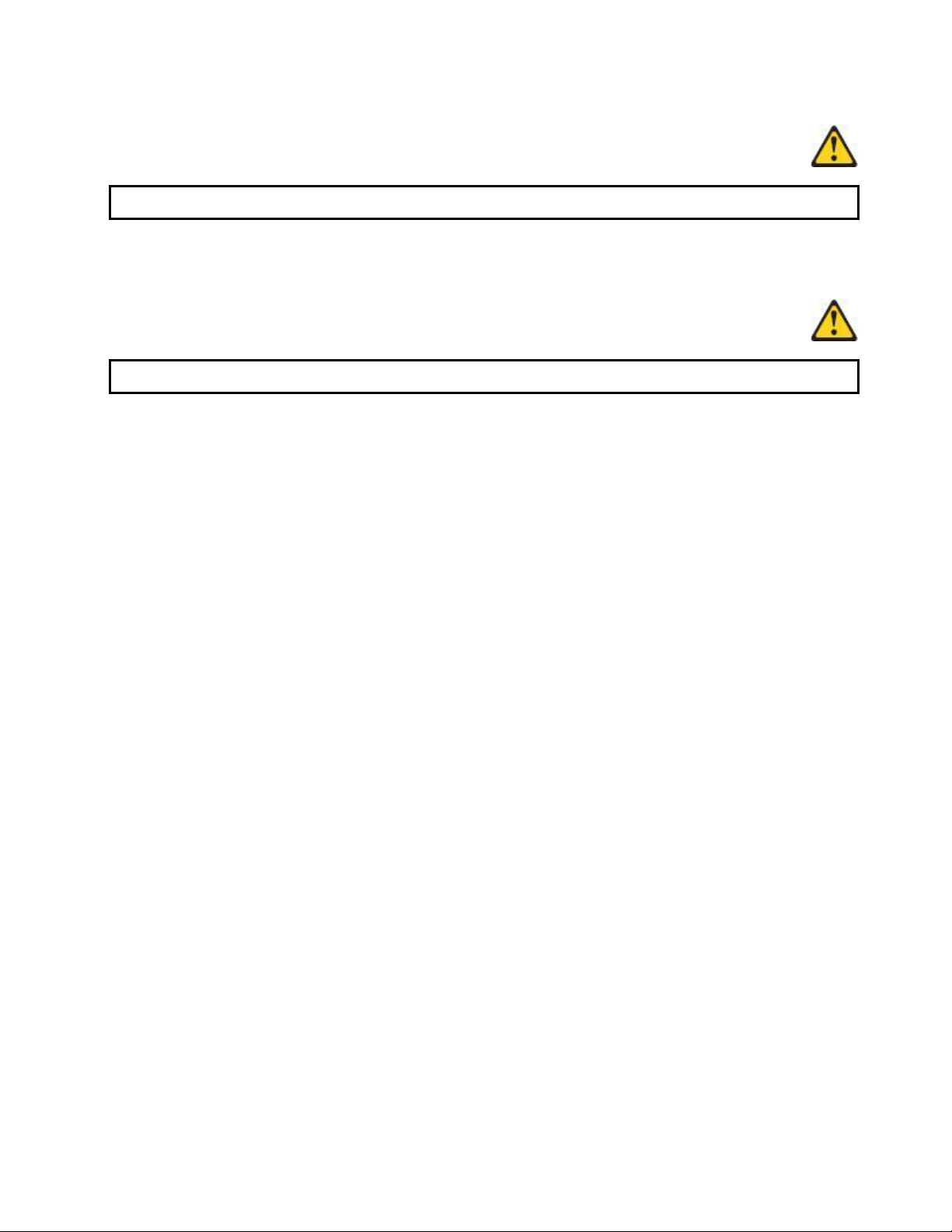
ﺍﺭﺷﺎﺩﺍﺕﺁﻣﺎﻥﺍﺿﺎﻓﻴﺔ
ﺧﻄﺮ
ﺍﻟﺤﻘﺎﺋﺐﺍﻟﺒﻼﺳﺘﻴﻜﻴﺔﻗﺪﺗﻜﻮﻥﺧﻄﻴﺮﺓ.ﺍﺣﺘﻔﻆﺑﺎﻟﺤﻘﺎﺋﺐﺍﻟﺒﻼﺳﺘﻴﻜﻴﺔﺑﻌﻴﺪﺍﻋﻦﺍﻟﺮﺿﻊﻭﺍﻷﻃﻔﺎﻝﻟﺘﻔﺎﺩﻱﻣﺨﺎﻃﺮﺍﻻﺧﺘﻨﺎﻕ.
ﺍﺷﻌﺎﺭﺍﻟﻰﻣﺴﺘﺨﺪﻣﻰTablet PC
ﺍﺷﻌﺎﺭﺃﻣﺎﻥﻟﻠﻤﺴﺘﺨﺪﻣﻴﻦﻣﻦﺳﻜﺎﻥﺍﺳﺘﺮﺍﻟﻴﺎ:
ﺧﻄﺮ
ﻻﺗﻘﻢﺑﺘﻮﺻﻴﻞﺧﻂﺍﻟﺘﻠﻴﻔﻮﻥﻓﻰﺃﺛﻨﺎﺀﺍﺳﺘﺨﺪﺍﻡﻧﻤﻂﺍﻟﻄﻰ.
ﺇﺷﻌﺎﺭﻣﻮﺟّﻪﺇﻟﻰﺍﻟﻤﺴﺘﺨﺪﻣﻴﻦﺍﻟﻤﺘﻮﺍﺟﺪﻳﻦﻓﻲﺍﻟﻮﻻﻳﺎﺕﺍﻟﻤﺘﺤﺪﺓﺍﻻﻣﺮﻳﻜﻴﺔ
ﻳﺤﺘﻮﻯﺍﻟﻌﺪﻳﺪﻣﻦﻣﻨﺘﺠﺎﺕﻭﻣﻠﺤﻘﺎﺕﺍﻟﺤﺎﺳﺐﺍﻟﺸﺨﺼﻰﻋﻠﻰﺃﺳﻼﻙﻭﻛﺎﺑﻼﺕﻣﺜﻞﺃﺳﻼﻙﺍﻟﻜﻬﺮﺑﺎﺀﺃﻭﺍﻷﺳﻼﻙﺍﻟﻤﺴﺘﺨﺪﻣﺔﻟﺘﻮﺻﻴﻞﺍﻟﻤﻠﺤﻖﺑﺎﻟﺤﺎﺳﺐﺍﻟﺸﺨﺼﻰ.
ﺍﺫﺍﻛﺎﻥﻳﻮﺟﺪﻟﻬﺬﺍﺍﻟﻤﻨﺘﺞﻛﺎﺑﻞﺃﻭﺳﻠﻚ،ﻓﻴﺴﺮﻯﺍﻟﺘﺤﺬﻳﺮﺍﻟﺘﺎﻟﻰﻋﻠﻰﺍﻟﻤﻨﺘﺞ:
ﺗﺤﺬﻳﺮ
ﻗﺪﻳﺆﺩﻱﺇﻣﺴﺎﻛﻚﺑﺎﻟﺴﻠﻚﺍﻟﺨﺎﺹﺑﻬﺬﺍﺍﻟﺠﻬﺎﺯﺃﻭﺍﻷﺳﻼﻙﺍﻟﻤﺮﻓﻘﺔﻣﻊﺍﻷﺟﻬﺰﺓﺇﻻﺿﺎﻓﻴﺔﺍﻟﺘﻲﻳﺘﻢﺑﻴﻌﻬﺎﻣﻊﻫﺬﺍﺍﻟﺠﻬﺎﺯﺇﻟﻰﺗﻌﺮﺿﻚﻟﻤﺎﺩﺓﺍﻟﺮﺻﺎﺹ،ﻭﻫﻮﻣﺎﺩﺓ
ﻣﻌﺮﻭﻓﺔﻓﻲﻭﻻﻳﺔﻛﺎﻟﻴﻔﻮﺭﻧﻴﺎﻋﻠﻰﺃﻧﻬﺎﺗﺘﺴﺒﺐﻓﻲﺍﻹﺻﺎﺑﺔﺑﺎﻟﺴﺮﻃﺎﻥﺃﻭﺇﺣﺪﺍﺙﺗﺸﻮﻫﺎﺕﻓﻲﺍﻷﺟﻨﺔﺃﻭﺍﻟﺘﻌﺮﺽﻷﻱﺇﺻﺎﺑﺎﺕﺃﺧﺮﻯﻓﻲﻣﻨﺘﻬﻰﺍﻟﺨﻄﻮﺭﺓ.ﻳﺠﺐ
ﻏﺴﻞﺍﻟﻴﺪﻳﻦﺑﻌﺪﻟﻤﺴﻬﺎ.
ﻗﻢﺑﺤﻔﻆﻫﺬﻩﺍﻟﺘﻌﻠﻴﻤﺎﺕ.
xv
© Copyright Lenovo 2011
Page 16

xviﻭﺩﻟﻴﻞﺍﻟﻤﺴﺘﺨﺪﻡ
Page 17
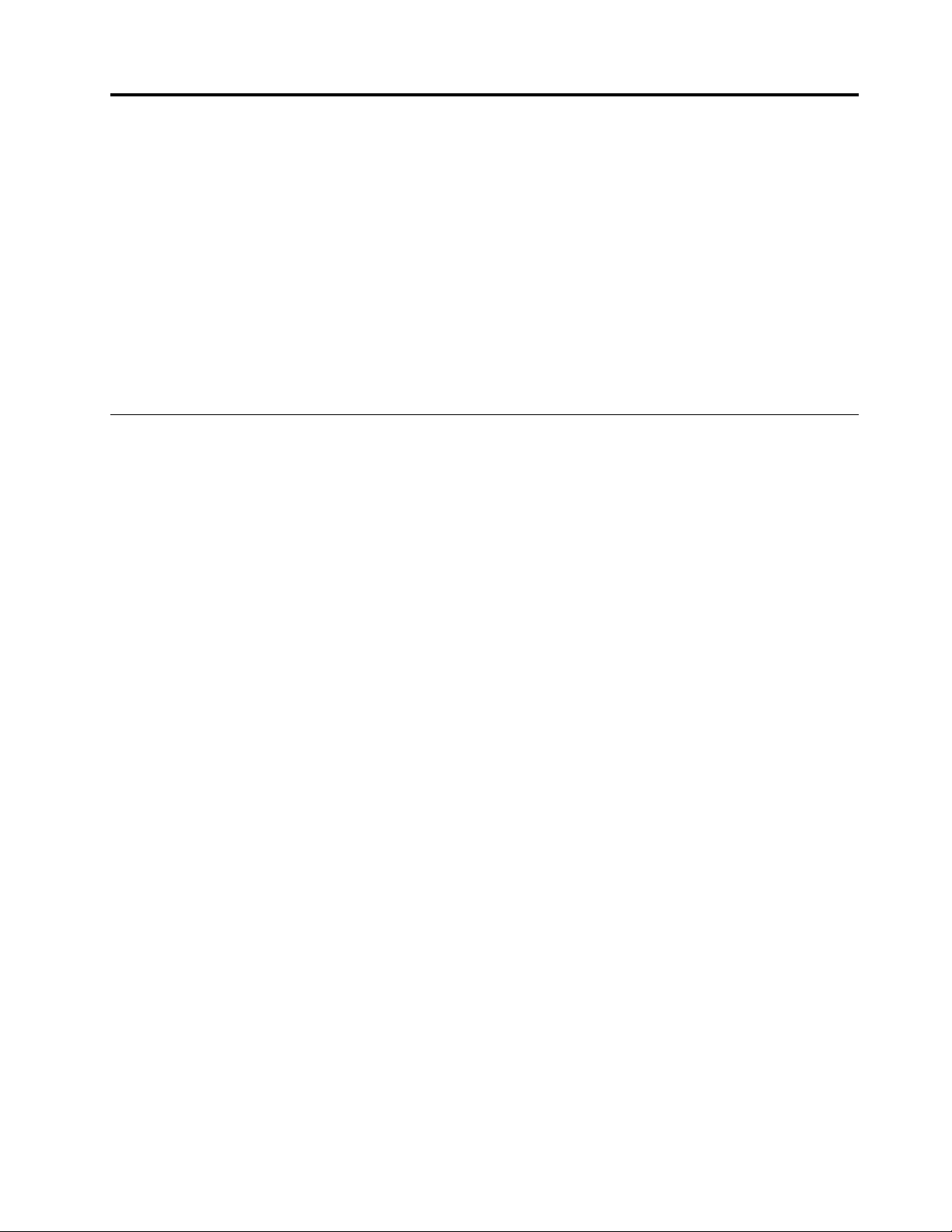
ﺍﻟﻤﻠﺤﻖ١.ﻧﻈﺮﺓﻋﺎﻣﺔﻋﻠﻰﺍﻟﻤﻨﺘﺞ
ﻳﻮﻓﺮﻫﺬﺍﺍﻟﻔﺼﻞﻣﻌﻠﻮﻣﺎﺕﺣﻮﻝﺃﻣﺎﻛﻦﺍﻟﻤﻮﺻﻼﺕ،ﻭﺗﺤﺪﻳﺪﻣﻜﺎﻥﻣﻌﻠﻮﻣﺎﺕﺍﻟﻤﻨﺘﺞﺍﻟﻤﻬﻤﺔ،ﻭﻣﻴﺰﺍﺕﺍﻟﻜﻤﺒﻴﻮﺗﺮ،ﻭﺍﻟﻤﻮﺍﺻﻔﺎﺕ،ﻭﺑﻴﺌﺔﺍﻟﺘﺸﻐﻴﻞ،ﻭﺍﻟﺒﺮﺍﻣﺞﺍﻟﻤﺜﺒﺘﺔ
ﻣﺴﺒﻘًﺎ.
ﻭﻳﺤﺘﻮﻱﻫﺬﺍﺍﻟﻔﺼﻞﻋﻠﻰﺍﻟﻤﻮﺿﻮﻋﺎﺕﺍﻟﺘﺎﻟﻴﺔ:
•"ﺗﺤﺪﻳﺪﺃﻣﺎﻛﻦﻋﻨﺎﺻﺮﺍﻟﺘﺤﻜﻢ،ﻭﺍﻟﻤﻮﺻﻼﺕ،ﻭﺍﻟﻤﻴﺰﺍﺕ،ﻭﺍﻟﻤﺆﺷﺮﺍﺕﺍﻟﺨﺎﺻﺔﺑﺎﻟﻜﻤﺒﻴﻮﺗﺮ"ﻋﻠﻰﺍﻟﺼﻔﺤﺔ١
•"ﺗﺤﺪﻳﺪﻣﻜﺎﻥﻣﻌﻠﻮﻣﺎﺕﺍﻟﻤﻨﺘﺞﺍﻟﻤﻬﻤﺔ"ﻋﻠﻰﺍﻟﺼﻔﺤﺔ٢٢
•"ﺍﻟﻤﻮﺍﺻﻔﺎﺕ"ﻋﻠﻰﺍﻟﺼﻔﺤﺔ٢٩
•"ﺑﻴﺌﺔﺍﻟﺘﺸﻐﻴﻞ"ﻋﻠﻰﺍﻟﺼﻔﺤﺔ٣٠
•"ﺗﻘﻨﻴﺎﺕﻭﺑﺮﺍﻣﺞThinkVantage"ﻋﻠﻰﺍﻟﺼﻔﺤﺔ٣١
ﺗﺤﺪﻳﺪﺃﻣﺎﻛﻦﻋﻨﺎﺻﺮﺍﻟﺘﺤﻜﻢﻭﺍﻟﻤﻮﺻﻼﺕﻭﺍﻟﻤﺆﺷﺮﺍﺕﺍﻟﺨﺎﺻﺔﺑﺎﻟﻜﻤﺒﻴﻮﺗﺮ
ﻳﺘﻨﺎﻭﻝﻫﺬﺍﺍﻟﻘﺴﻢﺗﻌﺮﻳﻔﻚﺑﻤﻴﺰﺍﺕﺍﻟﻜﻤﺒﻴﻮﺗﺮﺍﻟﺨﺎﺹﺑﻚ،ﺛﻢﻳﺰﻭﺩﻙﺑﺎﻟﻤﻌﻠﻮﻣﺎﺕﺍﻷﺳﺎﺳﻴﺔﺍﻟﺘﻲﺳﺘﺤﺘﺎﺟﻬﺎﻟﻠﺒﺪﺀﻓﻲﺍﺳﺘﻐﻼﻝﺍﻟﻮﻇﺎﺋﻒﺍﻟﺘﻲﻳﻮﻓﺮﻫﺎﻟﻚ.
•ﺍﻟﺠﺎﻧﺐﺍﻷﻣﺎﻣﻲ
•ﻣﺸﻬﺪﻟﻠﺠﺎﻧﺐﺍﻷﻳﻤﻦ
•ﻣﺸﻬﺪﻟﻠﺠﺎﻧﺐﺍﻷﻳﺴﺮ
•ﺍﻟﺠﺎﻧﺐﺍﻟﺨﻠﻔﻲ
•ﺍﻷﺳﻔﻞ
•ﻣﺆﺷﺮﺍﺕﺍﻟﺤﺎﻟﺔ
ﻣﻨﻈﺮﻟﻠﺠﺎﻧﺐﺍﻷﻣﺎﻣﻲ
ﻳﻮﻓﺮﻫﺬﺍﺍﻟﻘﺴﻢﻣﻘﺪﻣﺔﻟﻠﺠﺎﻧﺐﺍﻷﻣﺎﻣﻲﻟﻠﻜﻤﺒﻴﻮﺗﺮﺍﻟﻤﺤﻤﻮﻝﺍﻟﺨﺎﺹﺑﻚ.
١
© Copyright Lenovo 2011
Page 18

ﻣﻨﻈﺮﻟﻠﺠﺎﻧﺐﺍﻷﻣﺎﻣﻲﻣﻦﺟﻬﺎﺯThinkPad X220ﻭX220i
ﺍﻟﺸﻜﻞ١.ﻣﻨﻈﺮﻟﻠﺠﺎﻧﺐﺍﻷﻣﺎﻣﻲﻣﻦﺟﻬﺎﺯThinkPad X220ﻭX220i
2ﺍﻟﻜﺎﻣﻴﺮﺍﺍﻟﻤﺪﻣﺠﺔ
1ﺷﺒﻜﺔWANﺍﻟﻼﺳﻠﻜﻴﺔ)ﺍﻹﺿﺎﻓﻴﺔ(ﻭﺷﺒﻜﺔLAN/WiMAXﺍﻟﻼﺳﻠﻜﻴﺔ
)ﺍﻹﺿﺎﻓﻴﺔ(
4ﺷﺒﻜﺔLANﺍﻟﻼﺳﻠﻜﻴﺔ)ﺍﻟﺜﺎﻟﺜﺔ(ﻭﺷﺒﻜﺔWAN/WiMAXﺍﻟﻼﺳﻠﻜﻴﺔ)ﺍﻟﺮﺋﻴﺴﻴﺔ(
3ThinkLight
ﻭﺷﺒﻜﺔLANﺍﻟﻼﺳﻠﻜﻴﺔ)ﺍﻟﺮﺋﻴﺴﻴﺔ(
6ﻣﺆﺷﺮﺍﺕﺍﻟﻨﻈﺎﻡﻭﺣﺎﻟﺔﺍﻟﻄﺎﻗﺔ
8ﻓﺘﺤﺔﺑﻄﺎﻗﺔPCI Express MiniﻟﺸﺒﻜﺔLAN/WiMAXﻻﺳﻠﻜﻴﺔ
10ﻗﺎﺭﺉﺑﺼﻤﺎﺕﺍﻷﺻﺎﺑﻊ
5ﺷﺎﺷﺔﺍﻟﻜﻤﺒﻴﻮﺗﺮ
7ﻣﻔﺘﺎﺡﺍﻟﺘﺸﻐﻴﻞ
9ﻓﺘﺤﺔﺑﻄﺎﻗﺔPCI Express MiniﻻﺗﺼﺎﻝWANﺍﻟﻼﺳﻠﻜﻲﺃﻭﻣﺤﺮﻙﺍﻷﻗﺮﺍﺹ
ﺫﻱﺍﻟﺤﺎﻟﺔﺍﻟﺜﺎﺑﺘﺔmSATA (SSD)
12ﻟﻮﺣﺔﺑﺎﻟﻠﻤﺲ
14ﺍﻟﻤﻔﺘﺎﺡFn
16ﺯﺭThinkVantage
18ﻣﻴﻜﺮﻓﻮﻧﺎﺕﻣﺪﻣﺠﺔ
11ﺃﺯﺭﺍﺭTrackPoint
13ﻋﺼﺎﺗﺄﺷﻴﺮTrackPoint
15ﺍﻟﻤﺆﺷﺮCapsLock
17ﻣﻔﺎﺗﻴﺢﺍﻟﺘﺤﻜﻢﻓﻲﺍﻟﺼﻮﺕ
1ﺷﺒﻜﺔWANﺍﻟﻼﺳﻠﻜﻴﺔ)ﺍﻹﺿﺎﻓﻴﺔ(ﻭﺷﺒﻜﺔLAN/WiMAXﺍﻟﻼﺳﻠﻜﻴﺔ)ﺍﻹﺿﺎﻓﻴﺔ(
4ﺷﺒﻜﺔLANﺍﻟﻼﺳﻠﻜﻴﺔ)ﺍﻟﺜﺎﻟﺜﺔ(ﻭﺷﺒﻜﺔWAN/WiMAXﺍﻟﻼﺳﻠﻜﻴﺔ)ﺍﻟﺮﺋﻴﺴﻴﺔ(ﻭﺷﺒﻜﺔLANﺍﻟﻼﺳﻠﻜﻴﺔ)ﺍﻟﺮﺋﻴﺴﻴﺔ(
ﺗﻮﺟﺪﺍﻟﻬﻮﺍﺋﻴﺎﺕﺍﻟﻤﻀﻤّﻨﺔﺍﻟﺨﺎﺻﺔﺑﺎﻻﺗﺼﺎﻻﺕﺍﻟﻼﺳﻠﻜﻴﺔﻓﻲﺍﻟﺠﺰﺃﻳﻦﺍﻟﻌﻠﻮﻳﻴﻦﺍﻷﻳﻤﻦﻭﺍﻷﻳﺴﺮﻣﻦﺷﺎﺷﺔﺍﻟﻜﻤﺒﻴﻮﺗﺮﺍﻟﺨﺎﺹﺑﻚ.
ﻟﻠﻌﺜﻮﺭﻋﻠﻰﻣﻮﻗﻊﻛﻞﻫﻮﺍﺋﻲﻋﻠﻰﻭﺟﻪﺍﻟﺘﺤﺪﻳﺪ،ﺭﺍﺟﻊ"ﻣﻮﺍﻗﻊﺃﺟﻬﺰﺓﻫﻮﺍﺋﻲUltraConnectﺍﻟﻼﺳﻠﻜﻴﺔ"ﻋﻠﻰﺍﻟﺼﻔﺤﺔ٢٣٠.
٢
ﺩﻟﻴﻞﺍﻟﻤﺴﺘﺨﺪﻡ
Page 19
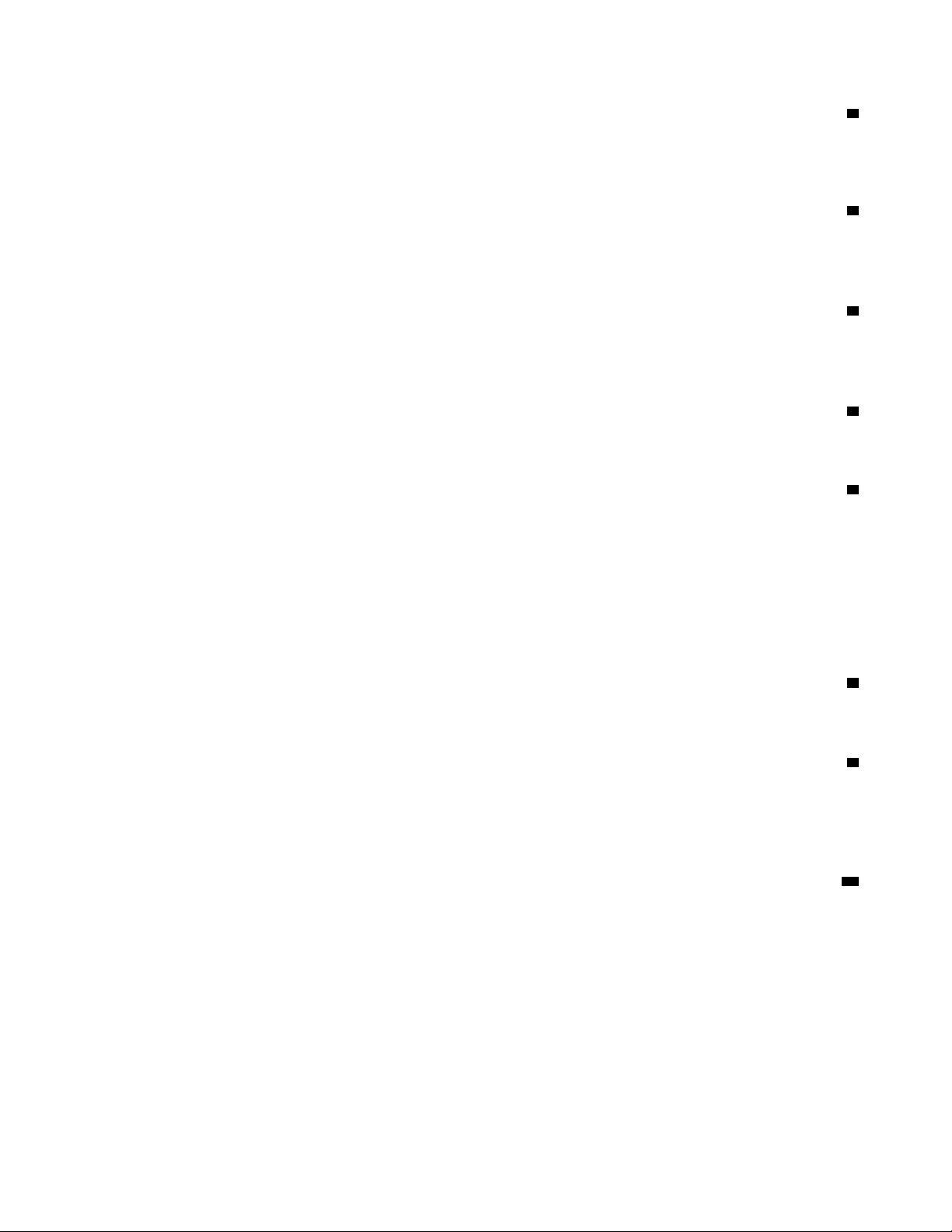
2ﺍﻟﻜﺎﻣﻴﺮﺍﺍﻟﻤﺪﻣﺠﺔ
ﺗﻢﺗﺰﻭﻳﺪﺑﻌﺾﺍﻟﻄﺮﺯﺑﺎﻟﻜﺎﻣﻴﺮﺍﺍﻟﻤﺪﻣﺠﺔ.ﺑﺎﺳﺘﺨﺪﺍﻡﺍﻟﻜﺎﻣﻴﺮﺍ،ﻳﻤﻜﻨﻚﺍﻟﺘﻘﺎﻁﺍﻟﺼﻮﺭﺃﻭﻋﻘﺪﻣﺆﺗﻤﺮﻓﻴﺪﻳﻮ.
ﻟﻠﺤﺼﻮﻝﻋﻠﻰﻣﺰﻳﺪﻣﻦﺍﻟﻤﻌﻠﻮﻣﺎﺕﺣﻮﻝﻛﻴﻔﻴﺔﺍﺳﺘﺨﺪﺍﻡﺍﻟﻜﺎﻣﻴﺮﺍ،ﺭﺍﺟﻊ"ﺍﺳﺘﺨﺪﺍﻡﻛﺎﻣﻴﺮﺍﻣﺪﻣﺠﺔ"ﻋﻠﻰﺍﻟﺼﻔﺤﺔ٧٦.
3ThinkLight
ﻳﻤﻜﻨﻚﺍﺳﺘﺨﺪﺍﻡﺍﻟﻜﻤﺒﻴﻮﺗﺮﺍﻟﺨﺎﺹﺑﻚﻓﻲﻇﻞﻇﺮﻭﻑﺇﺿﺎﺀﺓﺃﻗﻞﻣﻦﺍﻟﻈﺮﻭﻑﺍﻟﻤﺜﺎﻟﻴﺔ.
®
ﺑﺎﻟﻀﻐﻂﻋﻠﻰFn+PgUp.ﻹﻳﻘﺎﻑﺗﺸﻐﻴﻠﻪ،ﺍﺿﻐﻂﻋﻠﻰFn+PgUpﻣﺮﺓﺃﺧﺮﻯ.
ﻹﺿﺎﺀﺓﻟﻮﺣﺔﺍﻟﻤﻔﺎﺗﻴﺢ،ﻗﻢﺑﺘﺸﻐﻴﻞThinkLight
5ﺷﺎﺷﺔﺍﻟﻜﻤﺒﻴﻮﺗﺮ
ﺷﺎﺷﺔﻋﺎﻟﻴﺔﺍﻟﺪﻗﺔ،ﺗﺮﺍﻧﺰﺳﺘﻮﺭﺑﻔﻴﻠﻢﺭﻗﻴﻖ(TFT)ﺗﻮﻓﺮﻧﺼﻮﺻًﺎﻭﺭﺳﻮﻣﺎﺕﺟﺮﺍﻓﻴﻚﻧﻘﻴﺔﻭﺭﺍﺋﻌﺔﺍﻟﻮﺿﻮﺡ.
ﻟﻼﻃﻼﻉﻋﻠﻰﺍﻟﺘﻔﺎﺻﻴﻞ،ﺍﺭﺟﻊﺇﻟﻰﺍﻟﺘﻌﻠﻴﻤﺎﺕﺍﻟﻮﺍﺭﺩﺓﻓﻲ"ﺗﻐﻴﻴﺮﺇﻋﺪﺍﺩﺍﺕﺍﻟﻌﺮﺽ"ﻋﻠﻰﺍﻟﺼﻔﺤﺔ٦٨.
6ﻣﺆﺷﺮﺍﺕﺍﻟﻨﻈﺎﻡﻭﺣﺎﻟﺔﺍﻟﻄﺎﻗﺔ
ﻳﻮﺟﺪﺑﺎﻟﻜﻤﺒﻴﻮﺗﺮﺍﻟﺨﺎﺹﺑﻚﻣﺆﺷﺮﺍﺕﻟﺤﺎﻟﺔﺍﻟﻨﻈﺎﻡﻭﻣﺆﺷﺮﺍﺕﻟﺤﺎﻟﺔﺍﻟﻄﺎﻗﺔ.ﻻﻃﻼﻉﻋﻠﻰﻣﻌﻠﻮﻣﺎﺕﺗﻔﺼﻴﻠﻴﺔﺣﻮﻝﻣﻮﺿﻊﻛﻞﻣﺆﺷﺮﻭﻣﻌﻨﻰﺇﺷﺎﺭﺗﻪ،ﺭﺍﺟﻊ
"ﻣﺆﺷﺮﺍﺕﺣﺎﻟﺔThinkPad X220ﻭX220i"ﻋﻠﻰﺍﻟﺼﻔﺤﺔ١٨.
7ﻣﻔﺘﺎﺡﺍﻟﺘﺸﻐﻴﻞ
ﺍﺳﺘﺨﺪﻡﻣﻔﺘﺎﺡﺍﻟﻄﺎﻗﺔﻟﺘﺸﻐﻴﻞﺍﻟﻜﻤﺒﻴﻮﺗﺮ.ﻹﻳﻘﺎﻑﺗﺸﻐﻴﻞﺍﻟﻜﻤﺒﻴﻮﺗﺮ،ﺍﺳﺘﺨﺪﻡﺧﻴﺎﺭﺍﺕﺇﻳﻘﺎﻑﺍﻟﺘﺸﻐﻴﻞﻣﻦﺍﻟﻘﺎﺋﻤﺔﺍﺑﺪﺃ.
ﻓﻲﺣﺎﻟﺔﺗﻌﺬّﺭﺇﻳﻘﺎﻑﺗﺸﻐﻴﻞﺍﻟﻜﻤﺒﻴﻮﺗﺮﺑﻬﺬﻩﺍﻟﻄﺮﻳﻘﺔ،ﺍﺿﻐﻂﻣﻊﺍﻻﺳﺘﻤﺮﺍﺭﻋﻠﻰﻣﻔﺘﺎﺡﺍﻟﺘﺸﻐﻴﻞﻟﻤﺪﺓﺛﺎﻧﻴﺘﻴﻦ.
ﻓﻲﺣﺎﻟﺔﺗﻮﻗﻒﺍﻟﻜﻤﺒﻴﻮﺗﺮﻋﻦﺍﻻﺳﺘﺠﺎﺑﺔﻭﻋﺪﻡﻗﺪﺭﺗﻚﻋﻠﻰﺇﻳﻘﺎﻑﺗﺸﻐﻴﻠﻪ،ﺍﺿﻐﻂﻣﻊﺍﻻﺳﺘﻤﺮﺍﺭﻋﻠﻰﻣﻔﺘﺎﺡﺍﻟﺘﺸﻐﻴﻞﻟﻤﺪﺓ4ﺛﻮﺍﻥٍﺃﻭﺃﻛﺜﺮ.ﻓﻲﺣﺎﻟﺔﺍﺳﺘﻤﺮﺍﺭﻋﺪﻡ
ﺍﻟﻘﺪﺭﺓﻋﻠﻰﺇﻋﺎﺩﺓﺗﻌﻴﻴﻦﺍﻟﻨﻈﺎﻡ،ﺍﻧﺰﻉﻣﺤﻮّﻝﺍﻟﺘﻴﺎﺭﺍﻟﻤﺘﺮﺩﺩﻭﺍﻟﺒﻄﺎﺭﻳﺔ.
ﻛﻤﺎﻳﻤﻜﻦﻛﺬﻟﻚﺑﺮﻣﺠﺔﻣﻔﺘﺎﺡﺍﻟﺘﺸﻐﻴﻞﺑﻮﺍﺳﻄﺔPower Managerﻹﻳﻘﺎﻑﺗﺸﻐﻴﻞﺍﻟﻜﻤﺒﻴﻮﺗﺮﺃﻭﻭﺿﻌﻪﻓﻲﻭﺿﻊﺍﻟﺴﻜﻮﻥ)ﺍﻻﺳﺘﻌﺪﺍﺩ(ﺃﻭﺍﻹﺳﺒﺎﺕ.
8ﻓﺘﺤﺔﺑﻄﺎﻗﺔPCI Express MiniﻟﺸﺒﻜﺔLAN/WiMAXﻻﺳﻠﻜﻴﺔ
ﻗﺪﻳﺘﻀﻤﻦﺍﻟﻜﻤﺒﻴﻮﺗﺮﺍﻟﺨﺎﺹﺑﻚﺑﻄﺎﻗﺔPCI Express MiniﻓﻲﻓﺘﺤﺔﺑﻄﺎﻗﺔPCI Express MiniﻭﺍﻟﺘﻲﺗﻤﻜّﻦﺇﺟﺮﺍﺀﺍﺗﺼﺎﻻﺕLAN/WiMAX
ﻻﺳﻠﻜﻴﺔ.
9ﻓﺘﺤﺔﺑﻄﺎﻗﺔPCI Express MiniﻻﺗﺼﺎﻝWANﺍﻟﻼﺳﻠﻜﻲﺃﻭﻣﺤﺮﻙﺍﻷﻗﺮﺍﺹﺫﻱﺍﻟﺤﺎﻟﺔﺍﻟﺜﺎﺑﺘﺔmSATA (SSD)
ﻗﺪﻳﺘﻀﻤﻦﺍﻟﻜﻤﺒﻴﻮﺗﺮﺍﻟﺨﺎﺹﺑﻚﺑﻄﺎﻗﺔPCI Express MiniﻓﻲﻓﺘﺤﺔﺑﻄﺎﻗﺔPCI Express MiniﻭﺍﻟﺘﻲﺗﻤﻜّﻦﺇﺟﺮﺍﺀﺍﺗﺼﺎﻻﺕWANﻻﺳﻠﻜﻴﺔ.
ﻣﻊﺗﻘﺪﻡﺗﻘﻨﻴﺎﺕLenovoﻟﺘﺰﻭﻳﺪﻙﺑﺄﻓﻀﻞﺍﻷﻧﻈﻤﺔﺍﻟﻤﺼﻤﻤﺔﻫﻨﺪﺳﻴًﺎ،ﻳﺘﻢﺗﺠﻬﻴﺰﺑﻌﺾﺍﻟﻄﺮﺯﺑﻤﺤﺮﻙﺍﻷﻗﺮﺍﺹﺫﻱﺍﻟﺤﺎﻟﺔﺍﻟﺜﺎﺑﺘﺔmSATAﻟﺘﺨﺰﻳﻦﺍﻟﺒﻴﺎﻧﺎﺕ.
ﺗﻌﻤﻞﻫﺬﻩﺍﻟﺘﻘﻨﻴﺔﺍﻟﺤﺪﻳﺜﺔﻋﻠﻰﺟﻌﻞﺃﺟﻬﺰﺓﺍﻟﻜﻤﺒﻴﻮﺗﺮﺍﻟﺪﻓﺘﺮﻳﺔﺍﻟﻤﺤﻤﻮﻟﺔﺃﺧﻒﻭﺯﻧًﺎﻭﺃﺻﻐﺮﺣﺠﻤًﺎﻭﺃﺳﺮﻉﺗﺸﻐﻴﻼً.
10ﻗﺎﺭﺉﺑﺼﻤﺎﺕﺍﻷﺻﺎﺑﻊ
ﺗﻢﺗﺰﻭﻳﺪﺑﻌﺾﺍﻟﻄﺮﺯﺑﻘﺎﺭﺉﺑﺼﻤﺎﺕﺍﻷﺻﺎﺑﻊ.ﺗﻤﻜّﻨﻚﺗﻘﻨﻴﺔﻣﺼﺎﺩﻗﺔﺑﺼﻤﺔﺍﻹﺻﺒﻊﻣﻦﺍﺳﺘﺨﺪﺍﻡﺑﺼﻤﺎﺕﺃﺻﺎﺑﻌﻚﻟﺒﺪﺀﺗﺸﻐﻴﻞﺍﻟﻜﻤﺒﻴﻮﺗﺮﻭﺍﻟﺪﺧﻮﻝﺇﻟﻰﺑﺮﻧﺎﻣﺞ
ThinkPad Setup.
ﻟﻼﻃﻼﻉﻋﻠﻰﺍﻟﺘﻔﺎﺻﻴﻞ،ﺍﺭﺟﻊﺇﻟﻰﺍﻟﺘﻌﻠﻴﻤﺎﺕﺍﻟﻮﺍﺭﺩﺓﻓﻲ"ﺍﺳﺘﺨﺪﺍﻡﻗﺎﺭﺉﺑﺼﻤﺎﺕﺍﻷﺻﺎﺑﻊ"ﻋﻠﻰﺍﻟﺼﻔﺤﺔ٩٢.
ﺍﻟﻤﻠﺤﻖ١.ﻧﻈﺮﺓﻋﺎﻣﺔﻋﻠﻰﺍﻟﻤﻨﺘﺞ٣
Page 20

11ﺃﺯﺭﺍﺭTrackPoint
12ﻟﻮﺣﺔﺑﺎﻟﻠﻤﺲ
13ﻋﺼﺎﺗﺄﺷﻴﺮTrackPoint
ﻓﺮﻳﺪﻣﻦﻧﻮﻋﻪ.ﻳﻌﺘﺒﺮﺍﻟﺘﺄﺷﻴﺮﻭﺍﻟﺘﺤﺪﻳﺪﻭﺍﻟﺴﺤﺐﺟﻤﻴﻌﻬﺎﺟﺰﺀًﺍﻣﻦﻋﻤﻠﻴﺔﻭﺍﺣﺪﺓﻳﻤﻜﻨﻚﺍﻟﻘﻴﺎﻡﺑﻬﺎﺩﻭﻥ
®
ﺗﺤﺘﻮﻱﻟﻮﺣﺔﺍﻟﻤﻔﺎﺗﻴﺢﻋﻠﻰﺟﻬﺎﺯﺗﺄﺷﻴﺮTrackPoint
ﻧﻘﻞﺃﺻﺎﺑﻌﻚﻋﻦﻣﻜﺎﻥﺍﻟﻜﺘﺎﺑﺔ.
®
ﻟﺘﺤﺮﻳﻚﺍﻟﻤﺆﺷﺮ.
ﻗﻢﺑﺘﺤﺮﻳﻚﺃﻧﺎﻣﻠﻚﻋﻠﻰﺳﻄﺢﻟﻮﺣﺔﺍﻟﻠﻤﺲUltraNav
ﻳﻮﻓﺮﻟﻚTrackPointﻭﺃﺯﺭﺍﺭTrackPointﻭﻇﺎﺋﻒﻣﺸﺎﺑﻬﺔﻟﺘﻠﻚﺍﻟﺘﻲﻳﻮﻓﺮﻫﺎﺍﻟﻤﺎﻭﺱﻭﺃﺯﺭﺍﺭﻩ.
14ﺍﻟﻤﻔﺘﺎﺡFn
،ﻣﺜﻞﺗﺸﻐﻴﻞﺧﺎﺻﻴﺔThinkLight.ﻻﺳﺘﺨﺪﺍﻡﻭﻇﺎﺋﻒThinkPad،ﺍﺿﻐﻂﻋﻠﻰﺍﻟﻤﻔﺘﺎﺡFn+ﻣﻔﺘﺎﺡ
®
ﺍﺳﺘﺨﺪﻡﺍﻟﻤﻔﺘﺎﺡFnﻻﺳﺘﺨﺪﺍﻡﻭﻇﺎﺋﻒThinkPad
ﺍﻟﻮﻇﻴﻔﺔﺍﻟﻤﻄﻠﻮﺑﺔﺍﻟﻤﻌﻠّﻢﺑﺎﻟﻠﻮﻥﺍﻷﺯﺭﻕ.
15ﺍﻟﻤﺆﺷﺮCapsLock
ﻳﻮﺟﺪﻣﺆﺷﺮCapsLockﻋﻠﻰﻣﻔﺘﺎﺡCapsLock.
ﻟﻤﺰﻳﺪﻣﻦﺍﻟﻤﻌﻠﻮﻣﺎﺕﺣﻮﻝﻣﺆﺷﺮCapsLock،ﺭﺍﺟﻊ"ﻣﺆﺷﺮﺍﺕﺣﺎﻟﺔThinkPad X220ﻭX220i"ﻋﻠﻰﺍﻟﺼﻔﺤﺔ١٨.
16ﺯﺭThinkVantage
®
،ﻭﺍﻟﺘﻲ
®
ﻟﻤﻘﺎﻃﻌﺔﺗﺴﻠﺴﻞﺑﺪﺀﺗﺸﻐﻴﻞﺍﻟﻜﻤﺒﻴﻮﺗﺮﺍﻟﺨﺎﺹﺑﻚﻭﺗﺸﻐﻴﻞﻣﺴﺎﺣﺔﻋﻤﻞRescue and Recovery
®
ﻭﺗﻢﺇﺧﻔﺎﺅﻫﺎﻋﻨﻪ.
ﻳﻤﻜﻨﻚﺃﻳﻀﺎﺍﺳﺘﺨﺪﺍﻡﺯﺭThinkVantage
ﺗﻌﻤﻞﺑﺸﻜﻞﻣﺴﺘﻘﻞﻋﻦﻧﻈﺎﻡﺍﻟﺘﺸﻐﻴﻞWindows
ﻣﻼﺣﻈﺔ:ﺇﺫﺍﻛﺎﻥﻧﻈﺎﻡﺍﻟﺘﺸﻐﻴﻞﻟﺪﻳﻚﻫﻮWindows 7،ﻓﺴﻴﺘﻢﻋﺮﺽLenovo ThinkVantage Toolbox.
17ﻣﻔﺎﺗﻴﺢﺍﻟﺘﺤﻜﻢﻓﻲﺍﻟﺼﻮﺕ
ﺗﻤﻜّﻨﻚﺃﺯﺭﺍﺭﺍﻟﺘﺤﻜﻢﻓﻲﻣﺴﺘﻮﻯﺍﻟﺼﻮﺕﺍﻟﻤﻀﻤّﻨﺔﻣﻦﺿﺒﻂﺷﺪﺓﻣﺴﺘﻮﻯﺍﻟﺼﻮﺕﺃﻭﻛﺘﻤﻪﺑﻄﺮﻳﻘﺔﺳﺮﻳﻌﺔ.
ﻟﻼﻃﻼﻉﻋﻠﻰﺍﻟﺘﻔﺎﺻﻴﻞ،ﺭﺍﺟﻊﺍﻟﺘﻌﻠﻴﻤﺎﺕﺍﻟﻮﺍﺭﺩﺓﻓﻲ"ﻣﻔﺎﺗﻴﺢﺗﺤﺪﻳﺪﺷﺪﺓﺍﻟﺼﻮﺕﻭﻛﺘﻤﻪ"ﻋﻠﻰﺍﻟﺼﻔﺤﺔ٥١.
18ﻣﻴﻜﺮﻓﻮﻧﺎﺕﻣﺪﻣﺠﺔ
ﻳﻠﺘﻘﻂﺍﻟﻤﻴﻜﺮﻓﻮﻥﺍﻟﻤﻀﻤّﻦﺍﻟﺼﻮﺕﻋﻨﺪﺍﺳﺘﺨﺪﺍﻣﻪﻣﻊﺗﻄﺒﻴﻖﺑﺮﻣﺠﻲﺑﺈﻣﻜﺎﻧﻪﺍﻟﺘﻌﺎﻣﻞﻣﻊﺍﻟﺼﻮﺕ.
٤
ﺩﻟﻴﻞﺍﻟﻤﺴﺘﺨﺪﻡ
Page 21
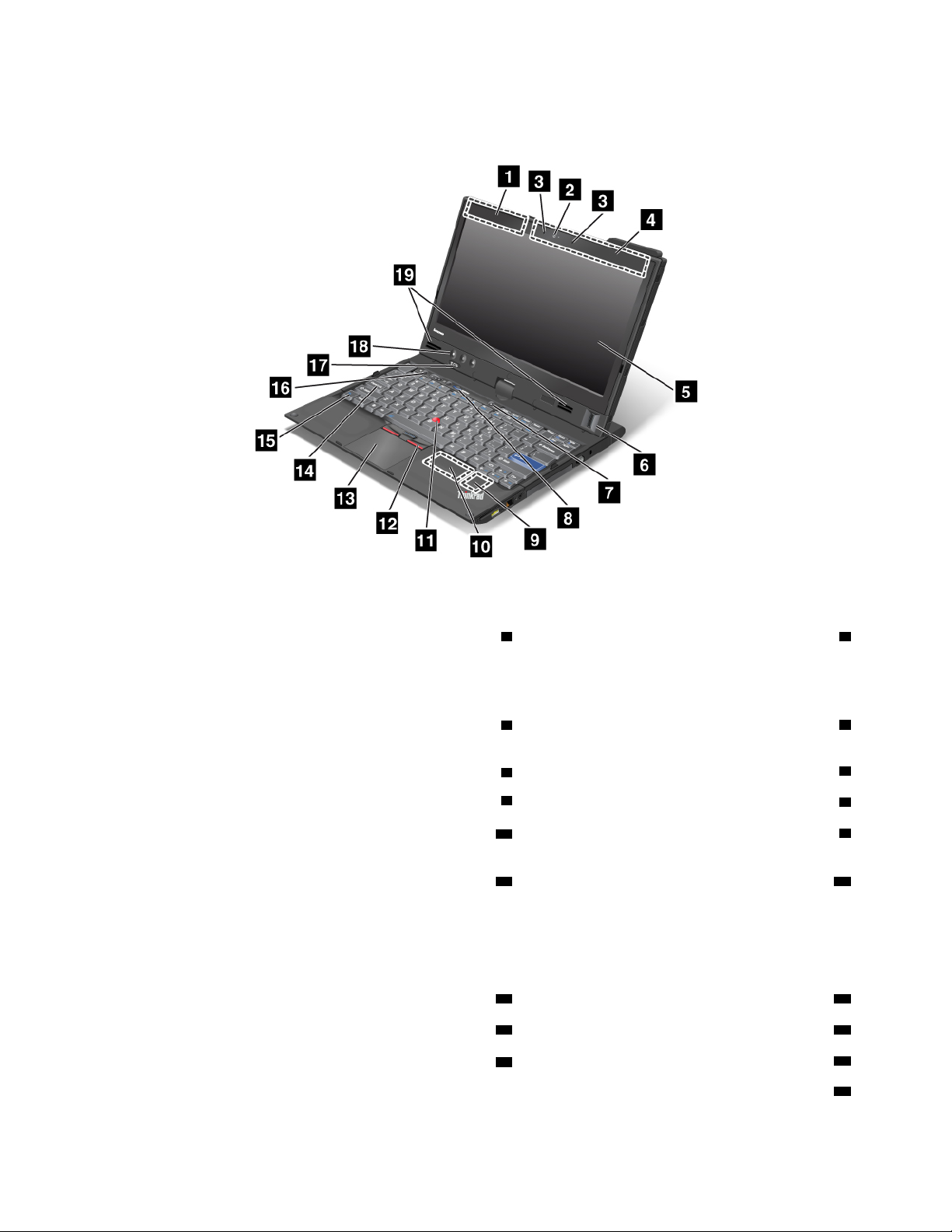
ﻣﻨﻈﺮﺃﻣﺎﻣﻲﻟﺠﻬﺎﺯThinkPad X220 TabletﻭX220i Tablet
ﺍﻟﺸﻜﻞ٢.ﻣﻨﻈﺮﻟﻠﺠﺎﻧﺐﺍﻷﻣﺎﻣﻲ
2ﺍﻟﻜﺎﻣﻴﺮﺍﺍﻟﻤﺪﻣﺠﺔ
1ﺷﺒﻜﺔWANﺍﻟﻼﺳﻠﻜﻴﺔ)ﺍﻹﺿﺎﻓﻴﺔ(ﻭﺷﺒﻜﺔLAN/WiMAXﺍﻟﻼﺳﻠﻜﻴﺔ
)ﺍﻹﺿﺎﻓﻴﺔ(
4ﺷﺒﻜﺔLANﺍﻟﻼﺳﻠﻜﻴﺔ)ﺍﻟﺜﺎﻟﺜﺔ(ﻭﺷﺒﻜﺔWANﺍﻟﻼﺳﻠﻜﻴﺔ)ﺍﻟﺮﺋﻴﺴﻴﺔ(ﻭﺷﺒﻜﺔLAN/
3ﻣﻴﻜﺮﻓﻮﻧﺎﺕﻣﺪﻣﺠﺔ
WiMAXﺍﻟﻼﺳﻠﻜﻴﺔ)ﺍﻟﺮﺋﻴﺴﻴﺔ(
6ﻗﺎﺭﺉﺑﺼﻤﺎﺕﺍﻷﺻﺎﺑﻊ
8ﺯﺭThinkVantage
10ﻓﺘﺤﺔﺑﻄﺎﻗﺔPCI Express MiniﻻﺗﺼﺎﻝWANﺍﻟﻼﺳﻠﻜﻲﺃﻭﻣﺤﺮﻙﺍﻷﻗﺮﺍﺹﺫﻱ
5ﺷﺎﺷﺔﺍﻟﻜﻤﺒﻴﻮﺗﺮ
7ﻣﻔﺘﺎﺡﺍﻟﺘﺸﻐﻴﻞ
9ﻓﺘﺤﺔﺑﻄﺎﻗﺔPCI Express MiniﻟﺸﺒﻜﺔLAN/WiMAXﻻﺳﻠﻜﻴﺔ
ﺍﻟﺤﺎﻟﺔﺍﻟﺜﺎﺑﺘﺔmSATA (SSD)
11ﻋﺼﺎﺗﺄﺷﻴﺮTrackPoint12ﺃﺯﺭﺍﺭTrackPoint
13ﻟﻮﺣﺔﺑﺎﻟﻠﻤﺲ14ﺍﻟﻤﺆﺷﺮCapsLock
15ﺍﻟﻤﻔﺘﺎﺡFn16ﻣﻔﺎﺗﻴﺢﺍﻟﺘﺤﻜﻢﻓﻲﺍﻟﺼﻮﺕ
18ﺃﺯﺭﺍﺭTablet
17ﻣﺆﺷﺮﺍﺕﺍﻟﻨﻈﺎﻡﻭﺣﺎﻟﺔﺍﻟﻄﺎﻗﺔ
19ﺳﻤﺎﻋﺎﺕﺳﺘﺮﻳﻮﻣﻀﻤﻨﺔ
ﺍﻟﻤﻠﺤﻖ١.ﻧﻈﺮﺓﻋﺎﻣﺔﻋﻠﻰﺍﻟﻤﻨﺘﺞ٥
Page 22
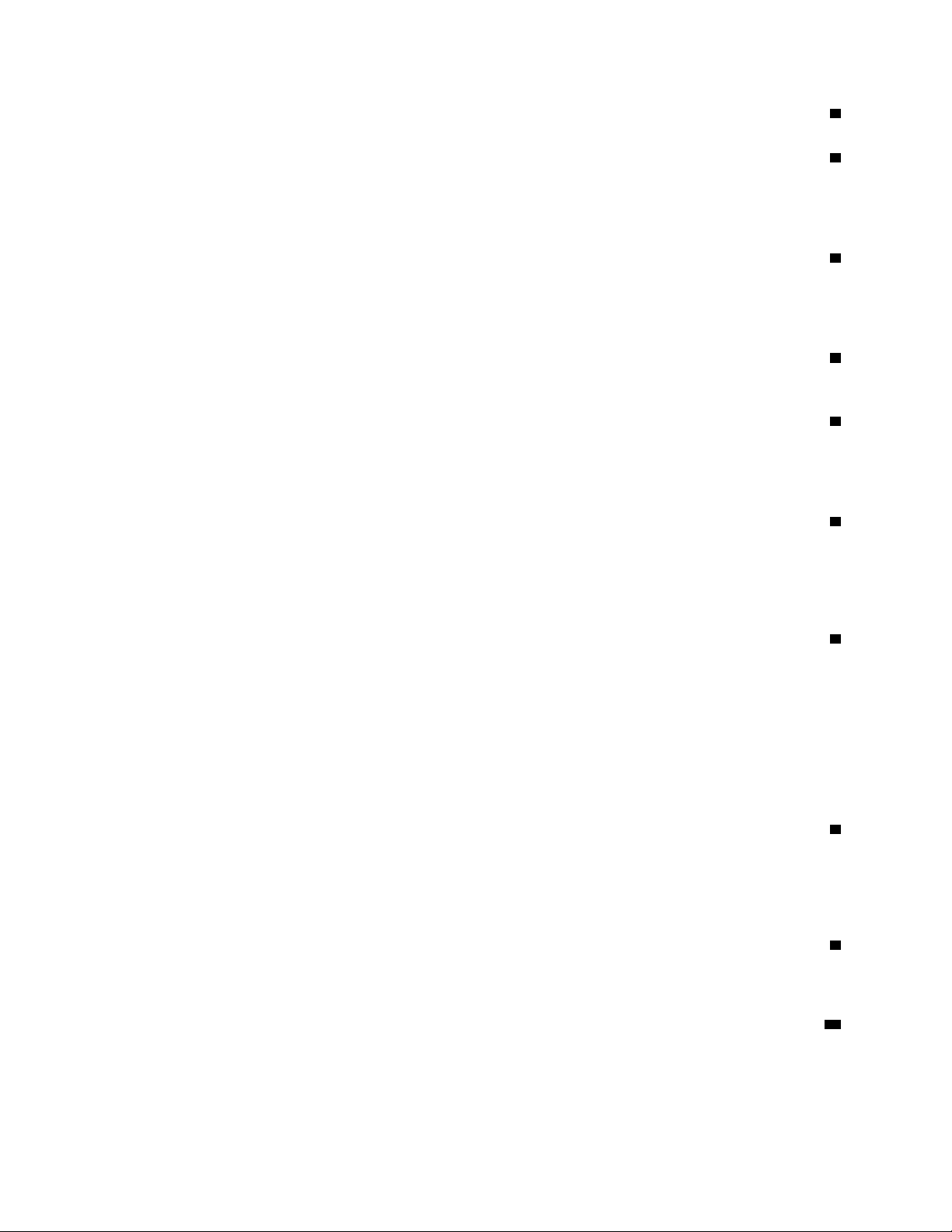
1ﺷﺒﻜﺔWANﺍﻟﻼﺳﻠﻜﻴﺔ)ﺍﻹﺿﺎﻓﻴﺔ(ﻭﺷﺒﻜﺔLAN/WiMAXﺍﻟﻼﺳﻠﻜﻴﺔ)ﺍﻹﺿﺎﻓﻴﺔ(
4ﺷﺒﻜﺔLANﺍﻟﻼﺳﻠﻜﻴﺔ)ﺍﻟﺜﺎﻟﺜﺔ(ﻭﺷﺒﻜﺔWANﺍﻟﻼﺳﻠﻜﻴﺔ)ﺍﻟﺮﺋﻴﺴﻴﺔ(ﻭﺷﺒﻜﺔLAN/WiMAXﺍﻟﻼﺳﻠﻜﻴﺔ)ﺍﻟﺮﺋﻴﺴﻴﺔ(
ﺗﻮﺟﺪﺍﻟﻬﻮﺍﺋﻴﺎﺕﺍﻟﻤﻀﻤّﻨﺔﺍﻟﺨﺎﺻﺔﺑﺎﻻﺗﺼﺎﻻﺕﺍﻟﻼﺳﻠﻜﻴﺔﻓﻲﺍﻟﺠﺰﺃﻳﻦﺍﻟﻌﻠﻮﻳﻴﻦﺍﻷﻳﻤﻦﻭﺍﻷﻳﺴﺮﻣﻦﺷﺎﺷﺔﺍﻟﻜﻤﺒﻴﻮﺗﺮﺍﻟﺨﺎﺹﺑﻚ.
ﻟﻠﻌﺜﻮﺭﻋﻠﻰﻣﻮﻗﻊﻛﻞﻫﻮﺍﺋﻲﻋﻠﻰﻭﺟﻪﺍﻟﺘﺤﺪﻳﺪ،ﺭﺍﺟﻊ"ﻣﻮﺍﻗﻊﺃﺟﻬﺰﺓﻫﻮﺍﺋﻲUltraConnectﺍﻟﻼﺳﻠﻜﻴﺔ"ﻋﻠﻰﺍﻟﺼﻔﺤﺔ٢٣٠.
2ﺍﻟﻜﺎﻣﻴﺮﺍﺍﻟﻤﺪﻣﺠﺔ
ﺗﻢﺗﺰﻭﻳﺪﺑﻌﺾﺍﻟﻄﺮﺯﺑﺎﻟﻜﺎﻣﻴﺮﺍﺍﻟﻤﺪﻣﺠﺔ.ﺑﺎﺳﺘﺨﺪﺍﻡﺍﻟﻜﺎﻣﻴﺮﺍ،ﻳﻤﻜﻨﻚﺍﻟﺘﻘﺎﻁﺍﻟﺼﻮﺭﺃﻭﻋﻘﺪﻣﺆﺗﻤﺮﻓﻴﺪﻳﻮ.
ﻟﻠﺤﺼﻮﻝﻋﻠﻰﻣﺰﻳﺪﻣﻦﺍﻟﻤﻌﻠﻮﻣﺎﺕﺣﻮﻝﻛﻴﻔﻴﺔﺍﺳﺘﺨﺪﺍﻡﺍﻟﻜﺎﻣﻴﺮﺍ،ﺭﺍﺟﻊ"ﺍﺳﺘﺨﺪﺍﻡﻛﺎﻣﻴﺮﺍﻣﺪﻣﺠﺔ"ﻋﻠﻰﺍﻟﺼﻔﺤﺔ٧٦.
3ﻣﻴﻜﺮﻓﻮﻧﺎﺕﻣﺪﻣﺠﺔ
ﻳﻠﺘﻘﻂﺍﻟﻤﻴﻜﺮﻓﻮﻥﺍﻟﻤﻀﻤّﻦﺍﻟﺼﻮﺕﻋﻨﺪﺍﺳﺘﺨﺪﺍﻣﻪﻣﻊﺗﻄﺒﻴﻖﺑﺮﻣﺠﻲﺑﺈﻣﻜﺎﻧﻪﺍﻟﺘﻌﺎﻣﻞﻣﻊﺍﻟﺼﻮﺕ.
5ﺷﺎﺷﺔﺍﻟﻜﻤﺒﻴﻮﺗﺮ
ﺷﺎﺷﺔﻋﺎﻟﻴﺔﺍﻟﺪﻗﺔ،ﺗﺮﺍﻧﺰﺳﺘﻮﺭﺑﻔﻴﻠﻢﺭﻗﻴﻖ(TFT)ﺗﻮﻓﺮﻧﺼﻮﺻًﺎﻭﺭﺳﻮﻣﺎﺕﺟﺮﺍﻓﻴﻚﻧﻘﻴﺔﻭﺭﺍﺋﻌﺔﺍﻟﻮﺿﻮﺡ.
ﻟﻼﻃﻼﻉﻋﻠﻰﺍﻟﺘﻔﺎﺻﻴﻞ،ﺍﺭﺟﻊﺇﻟﻰﺍﻟﺘﻌﻠﻴﻤﺎﺕﺍﻟﻮﺍﺭﺩﺓﻓﻲ"ﺗﻐﻴﻴﺮﺇﻋﺪﺍﺩﺍﺕﺍﻟﻌﺮﺽ"ﻋﻠﻰﺍﻟﺼﻔﺤﺔ٦٨.
6ﻗﺎﺭﺉﺑﺼﻤﺎﺕﺍﻷﺻﺎﺑﻊ
ﺗﻢﺗﺰﻭﻳﺪﺑﻌﺾﺍﻟﻄﺮﺯﺑﻘﺎﺭﺉﺑﺼﻤﺎﺕﺍﻷﺻﺎﺑﻊ.ﺗﻤﻜّﻨﻚﺗﻘﻨﻴﺔﻣﺼﺎﺩﻗﺔﺑﺼﻤﺔﺍﻹﺻﺒﻊﻣﻦﺍﺳﺘﺨﺪﺍﻡﺑﺼﻤﺎﺕﺃﺻﺎﺑﻌﻚﻟﺒﺪﺀﺗﺸﻐﻴﻞﺍﻟﻜﻤﺒﻴﻮﺗﺮﻭﺍﻟﺪﺧﻮﻝﺇﻟﻰﺑﺮﻧﺎﻣﺞ
ThinkPad Setup.
ﻟﻼﻃﻼﻉﻋﻠﻰﺍﻟﺘﻔﺎﺻﻴﻞ،ﺍﺭﺟﻊﺇﻟﻰﺍﻟﺘﻌﻠﻴﻤﺎﺕﺍﻟﻮﺍﺭﺩﺓﻓﻲ"ﺍﺳﺘﺨﺪﺍﻡﻗﺎﺭﺉﺑﺼﻤﺎﺕﺍﻷﺻﺎﺑﻊ"ﻋﻠﻰﺍﻟﺼﻔﺤﺔ٩٥.
7ﻣﻔﺘﺎﺡﺍﻟﺘﺸﻐﻴﻞ
ﺍﺳﺘﺨﺪﻡﻣﻔﺘﺎﺡﺍﻟﻄﺎﻗﺔﻟﺘﺸﻐﻴﻞﺍﻟﻜﻤﺒﻴﻮﺗﺮ.ﻹﻳﻘﺎﻑﺗﺸﻐﻴﻞﺍﻟﻜﻤﺒﻴﻮﺗﺮ،ﺍﺳﺘﺨﺪﻡﺧﻴﺎﺭﺍﺕﺇﻳﻘﺎﻑﺍﻟﺘﺸﻐﻴﻞﻣﻦﺍﻟﻘﺎﺋﻤﺔﺍﺑﺪﺃ.
ﻓﻲﺣﺎﻟﺔﺗﻌﺬّﺭﺇﻳﻘﺎﻑﺗﺸﻐﻴﻞﺍﻟﻜﻤﺒﻴﻮﺗﺮﺑﻬﺬﻩﺍﻟﻄﺮﻳﻘﺔ،ﺍﺿﻐﻂﻣﻊﺍﻻﺳﺘﻤﺮﺍﺭﻋﻠﻰﻣﻔﺘﺎﺡﺍﻟﺘﺸﻐﻴﻞﻟﻤﺪﺓﺛﺎﻧﻴﺘﻴﻦ.
ﻓﻲﺣﺎﻟﺔﺗﻮﻗﻒﺍﻟﻜﻤﺒﻴﻮﺗﺮﻋﻦﺍﻻﺳﺘﺠﺎﺑﺔﻭﻋﺪﻡﻗﺪﺭﺗﻚﻋﻠﻰﺇﻳﻘﺎﻑﺗﺸﻐﻴﻠﻪ،ﺍﺿﻐﻂﻣﻊﺍﻻﺳﺘﻤﺮﺍﺭﻋﻠﻰﻣﻔﺘﺎﺡﺍﻟﺘﺸﻐﻴﻞﻟﻤﺪﺓ4ﺛﻮﺍﻥٍﺃﻭﺃﻛﺜﺮ.ﻓﻲﺣﺎﻟﺔﺍﺳﺘﻤﺮﺍﺭﻋﺪﻡ
ﺍﻟﻘﺪﺭﺓﻋﻠﻰﺇﻋﺎﺩﺓﺗﻌﻴﻴﻦﺍﻟﻨﻈﺎﻡ،ﺍﻧﺰﻉﻣﺤﻮّﻝﺍﻟﺘﻴﺎﺭﺍﻟﻤﺘﺮﺩﺩﻭﺍﻟﺒﻄﺎﺭﻳﺔ.
ﻛﻤﺎﻳﻤﻜﻦﻛﺬﻟﻚﺑﺮﻣﺠﺔﻣﻔﺘﺎﺡﺍﻟﺘﺸﻐﻴﻞﺑﻮﺍﺳﻄﺔPower Managerﻹﻳﻘﺎﻑﺗﺸﻐﻴﻞﺍﻟﻜﻤﺒﻴﻮﺗﺮﺃﻭﻭﺿﻌﻪﻓﻲﻭﺿﻊﺍﻟﺴﻜﻮﻥ)ﺍﻻﺳﺘﻌﺪﺍﺩ(ﺃﻭﺍﻹﺳﺒﺎﺕ.
8ﺯﺭThinkVantage
ﻳﻤﻜﻨﻚﺍﺳﺘﺨﺪﺍﻡﺯﺭThinkVantageﻟﻤﻘﺎﻃﻌﺔﺗﺴﻠﺴﻞﺑﺪﺀﺗﺸﻐﻴﻞﺍﻟﻜﻤﺒﻴﻮﺗﺮﺍﻟﺨﺎﺹﺑﻚﻭﺑﺪﺀﻣﺴﺎﺣﺔﻋﻤﻞRescue and Recovery،ﺍﻟﺘﻲﻳﺘﻢﺗﺸﻐﻴﻠﻬﺎ
ﺑﻄﺮﻳﻘﺔﻣﺴﺘﻘﻠﺔﻋﻦﻧﻈﺎﻡﺗﺸﻐﻴﻞWindowsﻭﻳﺘﻢﺇﺧﻔﺎﺅﻫﺎﻋﻨﻪ.
ﻣﻼﺣﻈﺔ:ﺇﺫﺍﻛﺎﻥﻧﻈﺎﻡﺍﻟﺘﺸﻐﻴﻞﻟﺪﻳﻚﻫﻮWindows 7،ﻓﻴﻤﻜﻨﻚﺍﻟﻀﻐﻂﻋﻠﻰﺯﺭThinkVantageﻟﻔﺘﺢﺑﺮﻧﺎﻣﺞLenovo ThinkVantage Toolbox.
9ﻓﺘﺤﺔﺑﻄﺎﻗﺔPCI Express MiniﻟﺸﺒﻜﺔLAN/WiMAXﻻﺳﻠﻜﻴﺔ
ﻗﺪﻳﺘﻀﻤﻦﺍﻟﻜﻤﺒﻴﻮﺗﺮﺍﻟﺨﺎﺹﺑﻚﺑﻄﺎﻗﺔPCI Express MiniﻓﻲﻓﺘﺤﺔﺑﻄﺎﻗﺔPCI Express MiniﻭﺍﻟﺘﻲﺗﻤﻜّﻦﺇﺟﺮﺍﺀﺍﺗﺼﺎﻻﺕLAN/WiMAX
ﻻﺳﻠﻜﻴﺔ.
10ﻓﺘﺤﺔﺑﻄﺎﻗﺔPCI Express MiniﻻﺗﺼﺎﻝWANﺍﻟﻼﺳﻠﻜﻲﺃﻭﻣﺤﺮﻙﺍﻷﻗﺮﺍﺹﺫﻱﺍﻟﺤﺎﻟﺔﺍﻟﺜﺎﺑﺘﺔmSATA (SSD)
ﻗﺪﻳﺘﻀﻤﻦﺍﻟﻜﻤﺒﻴﻮﺗﺮﺍﻟﺨﺎﺹﺑﻚﺑﻄﺎﻗﺔPCI Express MiniﻓﻲﻓﺘﺤﺔﺑﻄﺎﻗﺔPCI Express MiniﻭﺍﻟﺘﻲﺗﻤﻜّﻦﺇﺟﺮﺍﺀﺍﺗﺼﺎﻻﺕWANﻻﺳﻠﻜﻴﺔ.
ﻣﻊﺗﻘﺪﻡﺗﻘﻨﻴﺎﺕLenovoﻟﺘﺰﻭﻳﺪﻙﺑﺄﻓﻀﻞﺍﻷﻧﻈﻤﺔﺍﻟﻤﺼﻤﻤﺔﻫﻨﺪﺳﻴًﺎ،ﻳﺘﻢﺗﺠﻬﻴﺰﺑﻌﺾﺍﻟﻄﺮﺯﺑﻤﺤﺮﻙﺍﻷﻗﺮﺍﺹﺫﻱﺍﻟﺤﺎﻟﺔﺍﻟﺜﺎﺑﺘﺔmSATAﻟﺘﺨﺰﻳﻦﺍﻟﺒﻴﺎﻧﺎﺕ.
ﺗﻌﻤﻞﻫﺬﻩﺍﻟﺘﻘﻨﻴﺔﺍﻟﺤﺪﻳﺜﺔﻋﻠﻰﺟﻌﻞﺃﺟﻬﺰﺓﺍﻟﻜﻤﺒﻴﻮﺗﺮﺍﻟﺪﻓﺘﺮﻳﺔﺍﻟﻤﺤﻤﻮﻟﺔﺃﺧﻒﻭﺯﻧًﺎﻭﺃﺻﻐﺮﺣﺠﻤًﺎﻭﺃﺳﺮﻉﺗﺸﻐﻴﻼً.
٦
ﺩﻟﻴﻞﺍﻟﻤﺴﺘﺨﺪﻡ
Page 23
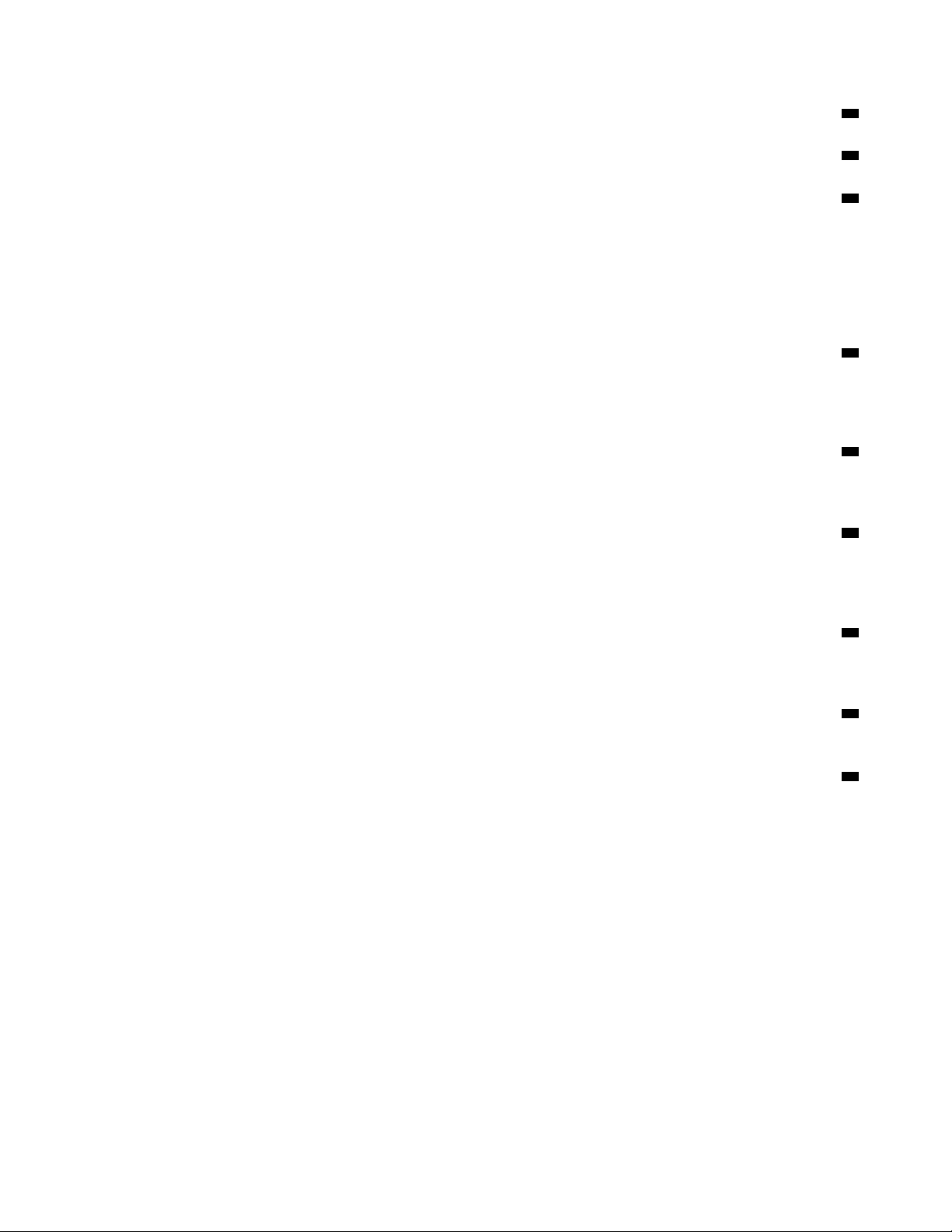
11ﻋﺼﺎﺗﺄﺷﻴﺮTrackPoint
12ﺃﺯﺭﺍﺭTrackPoint
13ﻟﻮﺣﺔﺑﺎﻟﻠﻤﺲ
ﺗﺤﺘﻮﻱﻟﻮﺣﺔﺍﻟﻤﻔﺎﺗﻴﺢﻋﻠﻰﺟﻬﺎﺯﺗﺄﺷﻴﺮTrackPointﻓﺮﻳﺪﻣﻦﻧﻮﻋﻪ.ﻳﻌﺘﺒﺮﺍﻟﺘﺄﺷﻴﺮﻭﺍﻟﺘﺤﺪﻳﺪﻭﺍﻟﺴﺤﺐﺟﻤﻴﻌﻬﺎﺟﺰﺀًﺍﻣﻦﻋﻤﻠﻴﺔﻭﺍﺣﺪﺓﻳﻤﻜﻨﻚﺍﻟﻘﻴﺎﻡﺑﻬﺎﺩﻭﻥﻧﻘﻞ
ﺃﺻﺎﺑﻌﻚﻋﻦﻣﻜﺎﻥﺍﻟﻜﺘﺎﺑﺔ.
ﻗﻢﺑﺘﺤﺮﻳﻚﺃﻧﺎﻣﻠﻚﻋﻠﻰﺳﻄﺢﻟﻮﺣﺔﺍﻟﻠﻤﺲUltraNavﻟﺘﺤﺮﻳﻚﺍﻟﻤﺆﺷﺮ.
ﻳﻮﻓﺮﻟﻚTrackPointﻭﺃﺯﺭﺍﺭTrackPointﻭﻇﺎﺋﻒﻣﺸﺎﺑﻬﺔﻟﺘﻠﻚﺍﻟﺘﻲﻳﻮﻓﺮﻫﺎﺍﻟﻤﺎﻭﺱﻭﺃﺯﺭﺍﺭﻩ.
14ﺍﻟﻤﺆﺷﺮCapsLock
ﻳﻮﺟﺪﻣﺆﺷﺮCapsLockﻋﻠﻰﻣﻔﺘﺎﺡCapsLock.
ﻟﻤﺰﻳﺪﻣﻦﺍﻟﻤﻌﻠﻮﻣﺎﺕﺣﻮﻝﻣﺆﺷﺮCapsLock،ﺭﺍﺟﻊ"ﻣﺆﺷﺮﺍﺕﺣﺎﻟﺔThinkPad X220 TabletﻭX220i Tablet"ﻋﻠﻰﺍﻟﺼﻔﺤﺔ٢٠.
15ﺍﻟﻤﻔﺘﺎﺡFn
ﺍﺳﺘﺨﺪﻡﺍﻟﻤﻔﺘﺎﺡFnﻻﺳﺘﺨﺪﺍﻡﻭﻇﺎﺋﻒThinkPadﻣﺜﻞﺗﺸﻐﻴﻞﺧﺎﺻﻴﺔThinkLight.ﻻﺳﺘﺨﺪﺍﻡﻭﻇﺎﺋﻒThinkPad،ﺍﺿﻐﻂﻋﻠﻰﺍﻟﻤﻔﺘﺎﺡFn+ﻣﻔﺘﺎﺡ
ﺍﻟﻮﻇﻴﻔﺔﺍﻟﻤﻄﻠﻮﺑﺔﺍﻟﻤﻌﻠّﻢﺑﺎﻟﻠﻮﻥﺍﻷﺯﺭﻕ.
16ﻣﻔﺎﺗﻴﺢﺍﻟﺘﺤﻜﻢﻓﻲﺍﻟﺼﻮﺕ
ﺗﻤﻜّﻨﻚﺃﺯﺭﺍﺭﺍﻟﺘﺤﻜﻢﻓﻲﻣﺴﺘﻮﻯﺍﻟﺼﻮﺕﺍﻟﻤﻀﻤّﻨﺔﻣﻦﺿﺒﻂﺷﺪﺓﻣﺴﺘﻮﻯﺍﻟﺼﻮﺕﺃﻭﻛﺘﻤﻪﺑﻄﺮﻳﻘﺔﺳﺮﻳﻌﺔ.
ﻟﻠﺤﺼﻮﻝﻋﻠﻰﺗﻔﺎﺻﻴﻞ،ﺭﺍﺟﻊﺍﻟﺘﻌﻠﻴﻤﺎﺕﺍﻟﻮﺍﺭﺩﺓﻓﻲ"ﻣﻔﺎﺗﻴﺢﺗﺤﺪﻳﺪﺷﺪﺓﺍﻟﺼﻮﺕﻭﺍﺧﻔﺎﺀﻩ"ﻋﻠﻰﺍﻟﺼﻔﺤﺔ٥١.
17ﻣﺆﺷﺮﺍﺕﺍﻟﻨﻈﺎﻡﻭﺣﺎﻟﺔﺍﻟﻄﺎﻗﺔ
ﻳﻮﺟﺪﺑﺎﻟﻜﻤﺒﻴﻮﺗﺮﺍﻟﺨﺎﺹﺑﻚﻣﺆﺷﺮﺍﺕﻟﺤﺎﻟﺔﺍﻟﻨﻈﺎﻡﻭﻣﺆﺷﺮﺍﺕﻟﺤﺎﻟﺔﺍﻟﻄﺎﻗﺔ.ﻻﻃﻼﻉﻋﻠﻰﻣﻌﻠﻮﻣﺎﺕﺗﻔﺼﻴﻠﻴﺔﺣﻮﻝﻣﻮﺿﻊﻛﻞﻣﺆﺷﺮﻭﻣﻌﻨﻰﺇﺷﺎﺭﺗﻪ،ﺭﺍﺟﻊ
"ﻣﺆﺷﺮﺍﺕﺣﺎﻟﺔThinkPad X220 TabletﻭX220i Tablet"ﻋﻠﻰﺍﻟﺼﻔﺤﺔ٢٠.
18ﺃﺯﺭﺍﺭTablet
ﺗﺘﻴﺢﻟﻚﺃﺯﺭﺍﺭTabletﺇﻣﻜﺎﻧﻴﺔﺍﻟﺘﺤﻜﻢﻓﻲﺍﻟﻜﻤﺒﻴﻮﺗﺮﻓﻲﻭﺿﻊﺍﻟﻜﻤﺒﻴﻮﺗﺮﺍﻟﻠﻮﺣﻲ،ﺣﺘﻰﺑﺪﻭﻥﺍﺳﺘﺨﺪﺍﻡﻟﻮﺣﺔﺍﻟﻤﻔﺎﺗﻴﺢﻭﻭﺣﺪﺓUltraNav.
19ﺳﻤﺎﻋﺎﺕﺳﺘﺮﻳﻮﻣﻀﻤﻨﺔ
ﺗﻢﺗﺰﻭﻳﺪﺍﻟﻜﻤﺒﻴﻮﺗﺮﺍﻟﺨﺎﺹﺑﻚﺑﺴﻤﺎﻋﺎﺕﺳﺘﺮﻳﻮﻣﻀﻤّﻨﺔ.
ﻟﻼﻃﻼﻉﻋﻠﻰﺍﻟﺘﻔﺎﺻﻴﻞ،ﺭﺍﺟﻊﺍﻟﺘﻌﻠﻴﻤﺎﺕﺍﻟﻮﺍﺭﺩﺓﻓﻲ"ﻣﻔﺎﺗﻴﺢﺗﺤﺪﻳﺪﺷﺪﺓﺍﻟﺼﻮﺕﻭﻛﺘﻤﻪ"ﻋﻠﻰﺍﻟﺼﻔﺤﺔ٥١.
ﺍﻟﻤﻠﺤﻖ١.ﻧﻈﺮﺓﻋﺎﻣﺔﻋﻠﻰﺍﻟﻤﻨﺘﺞ٧
Page 24
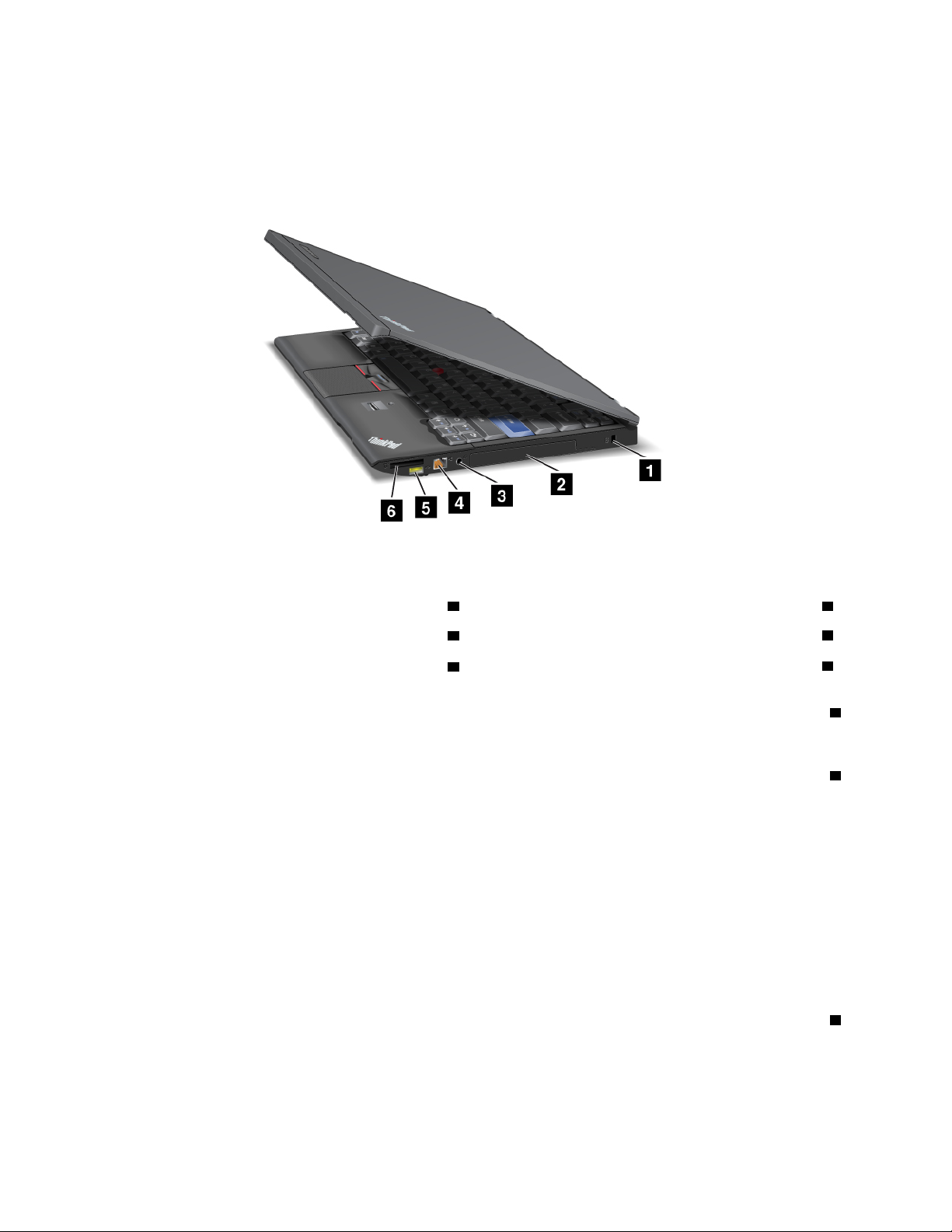
ﻣﺸﻬﺪﻟﻠﺠﺎﻧﺐﺍﻷﻳﻤﻦ
ﻳﻮﻓﺮﻫﺬﺍﺍﻟﻘﺴﻢﺗﻌﺮﻳﻔًﺎﺑﺎﻟﺠﺎﻧﺐﺍﻷﻳﻤﻦﻟﻠﻜﻤﺒﻴﻮﺗﺮﺍﻟﺨﺎﺹﺑﻚ.
ﻣﺸﻬﺪﻟﻠﺠﺎﻧﺐﺍﻷﻳﻤﻦﻣﻦﺟﻬﺎﺯThinkPad X220ﻭX220i
ﺍﻟﺸﻜﻞ٣.ﻣﺸﻬﺪﻟﻠﺠﺎﻧﺐﺍﻷﻳﻤﻦ
1ﻓﺘﺤﺔﻣﻔﺎﺗﻴﺢﺍﻷﻣﺎﻥ2ﻣﺤﺮﻙﺍﻷﻗﺮﺍﺹﺍﻟﺜﺎﺑﺘﺔﺃﻭﻣﺤﺮﻙﺍﻷﻗﺮﺍﺹﺫﻭﺍﻟﺤﺎﻟﺔﺍﻟﺜﺎﺑﺘﺔ
ﻊ4ﻣﻮﺻﻞEthernet
ّ
6ﻓﺘﺤﺔﻗﺎﺭﺉﺑﻄﺎﻗﺎﺕﺍﻟﻮﺳﺎﺋﻂ
3ﻣﻘﺒﺲﺍﻟﺼﻮﺕﺍﻟﻤﺠﻤ
5ﻣﻮﺻﻞAlways On USB
1ﻓﺘﺤﺔﻣﻔﺎﺗﻴﺢﺍﻷﻣﺎﻥ
ﻳﺄﺗﻲﺍﻟﻜﻤﺒﻴﻮﺗﺮﺍﻟﺨﺎﺹﺑﻚﺑﻔﺘﺤﺔﻟﻤﻔﺎﺗﻴﺢﺍﻷﻣﺎﻥ.ﻳﻤﻜﻨﻚﺷﺮﺍﺀﻛﺎﺑﻞﺃﻣﺎﻥﻭﻗﻔﻞﻟﺘﺮﻛﻴﺒﻪﻓﻲﻓﺘﺤﺔﺍﻟﻤﻔﺘﺎﺡ.
2ﻣﺤﺮﻙﺍﻷﻗﺮﺍﺹﺍﻟﺜﺎﺑﺘﺔﺃﻭﻣﺤﺮﻙﺍﻷﻗﺮﺍﺹﺫﻭﺍﻟﺤﺎﻟﺔﺍﻟﺜﺎﺑﺘﺔ
ﻗﺪﻳﻜﻮﻥﺍﻟﻜﻤﺒﻴﻮﺗﺮﺍﻟﺨﺎﺹﺑﻚﻣﺰﻭﺩًﺍﺑﻤﺤﺮﻙﺃﻗﺮﺍﺹﺛﺎﺑﺘﺔﺫﻱﺳﻌﺔﻛﺒﻴﺮﺓ،ﺑﺈﻣﻜﺎﻧﻴﺔﺗﺮﻗﻴﺔﺗﻨﺎﺳﺐﺍﻟﻌﻤﻴﻞ،ﻟﺘﻠﺒﻴﺔﻣﺠﻤﻮﻋﺔﻣﺘﻨﻮﻋﺔﻣﻦﻣﺘﻄﻠﺒﺎﺕﺍﻟﺘﺨﺰﻳﻦ.ﻟﻠﺤﻔﺎﻅ
ﻋﻠﻰﺃﻣﺎﻥﻣﺤﺮﻙﺍﻷﻗﺮﺍﺹ،ﺗﻢﺗﺜﺒﻴﺖ™Active Protection Systemﻋﻠﻰﺍﻟﻜﻤﺒﻴﻮﺗﺮﺍﻟﺨﺎﺹﺑﻚ.ﻟﻠﺤﺼﻮﻝﻋﻠﻰﺍﻟﺘﻔﺎﺻﻴﻞ،ﺭﺍﺟﻊ"Access
Connections"ﻋﻠﻰﺍﻟﺼﻔﺤﺔ٣٣.
ﻳﻤﻜﻨﻚﺇﺫﺍﺃﺭﺩﺕﺷﺮﺍﺀﻣﺤﺮﻙﺃﻗﺮﺍﺹﺛﺎﺑﺘﺔﺁﺧﺮﻭﺗﺮﻛﻴﺒﻪﻓﻲSerial Ultrabay™ SlimﻓﻲThinkPad Ultrabase™ Series 3.
ﻣﻊﺗﻘﺪﻡﺗﻘﻨﻴﺎﺕLenovoﻹﺗﺎﺣﺔﺃﻓﻀﻞﺃﻧﻈﻤﺔﺗﻢﺗﺼﻤﻴﻤﻬﺎ،ﻳﺘﻢﺗﺠﻬﻴﺰﺑﻌﺾﺍﻟﻄﺮﺯﺑﻤﺤﺮﻙﺃﻗﺮﺍﺹﺫﻱﺣﺎﻟﺔﺛﺎﺑﺘﺔ)SSD(ﻟﺘﺨﺰﻳﻦﺍﻟﺒﻴﺎﻧﺎﺕ.ﺗﻌﻤﻞﻫﺬﻩﺍﻟﺘﻘﻨﻴﺔ
ﺍﻟﺤﺪﻳﺜﺔﻋﻠﻰﺟﻌﻞﺃﺟﻬﺰﺓﺍﻟﻜﻤﺒﻴﻮﺗﺮﺍﻟﺪﻓﺘﺮﻳﺔﺍﻟﻤﺤﻤﻮﻟﺔﺃﺧﻒﻭﺯﻧًﺎﻭﺃﺻﻐﺮﺣﺠﻤًﺎﻭﺃﺳﺮﻉﺗﺸﻐﻴﻼً.
ﻣﻼﺣﻈﺔ:ﺟﺰﺀﺍﻟﺨﺪﻣﺔﺍﻟﻤﺨﻔﻲﻫﻮﺍﻟﺴﺒﺐﻭﺭﺍﺀﻭﺟﻮﺩﻣﺴﺎﺣﺔﺣﺮﺓﺃﻗﻞﻣﻤﺎﻫﻮﻣﺘﻮﻗﻊﻋﻠﻰﻣﺤﺮﻙﺍﻷﻗﺮﺍﺹﺍﻟﺜﺎﺑﺘﺔﺃﻭﻣﺤﺮﻙﺍﻷﻗﺮﺍﺹﺫﻱﺍﻟﺤﺎﻟﺔﺍﻟﺜﺎﺑﺘﺔ.ﻭﻳﻜﻮﻥ
ﻫﺬﺍﺍﻻﻧﺨﻔﺎﺽﻓﻲﺍﻟﻤﺴﺎﺣﺔﻣﻠﺤﻮﻇًﺎﺑﺸﻜﻞﺃﻛﺒﺮﻋﻠﻰﻣﺤﺮﻙﺍﻷﻗﺮﺍﺹﺫﻱﺍﻟﺤﺎﻟﺔﺍﻟﺜﺎﺑﺘﺔﻧﻈﺮًﺍﻟﺼﻐﺮﺳﻌﺘﻪ.
ﻊ
ّ
3ﻣﻘﺒﺲﺍﻟﺼﻮﺕﺍﻟﻤﺠﻤ
ﻻﺳﺘﻤﺎﻉﺇﻟﻰﺍﻟﺼﻮﺕﺍﻟﺼﺎﺩﺭﻋﻦﺍﻟﻜﻤﺒﻴﻮﺗﺮ،ﻗﻢﺑﺘﻮﺻﻴﻞﺳﻤﺎﻋﺔﺭﺃﺱﺃﻭﺳﻤﺎﻋﺔﺃﺫﻥﺫﺍﺕﻗﺎﺑﺲﺭﺑﺎﻋﻲﺍﻷﻗﻄﺎﺏ3.5ﻣﻢﻓﻲﻣﻘﺒﺲﺍﻟﺼﻮﺕﺍﻟﻤﺠﻤّﻊ.
ﻣﻼﺣﻈﺎﺕ:
٨
ﺩﻟﻴﻞﺍﻟﻤﺴﺘﺨﺪﻡ
Page 25
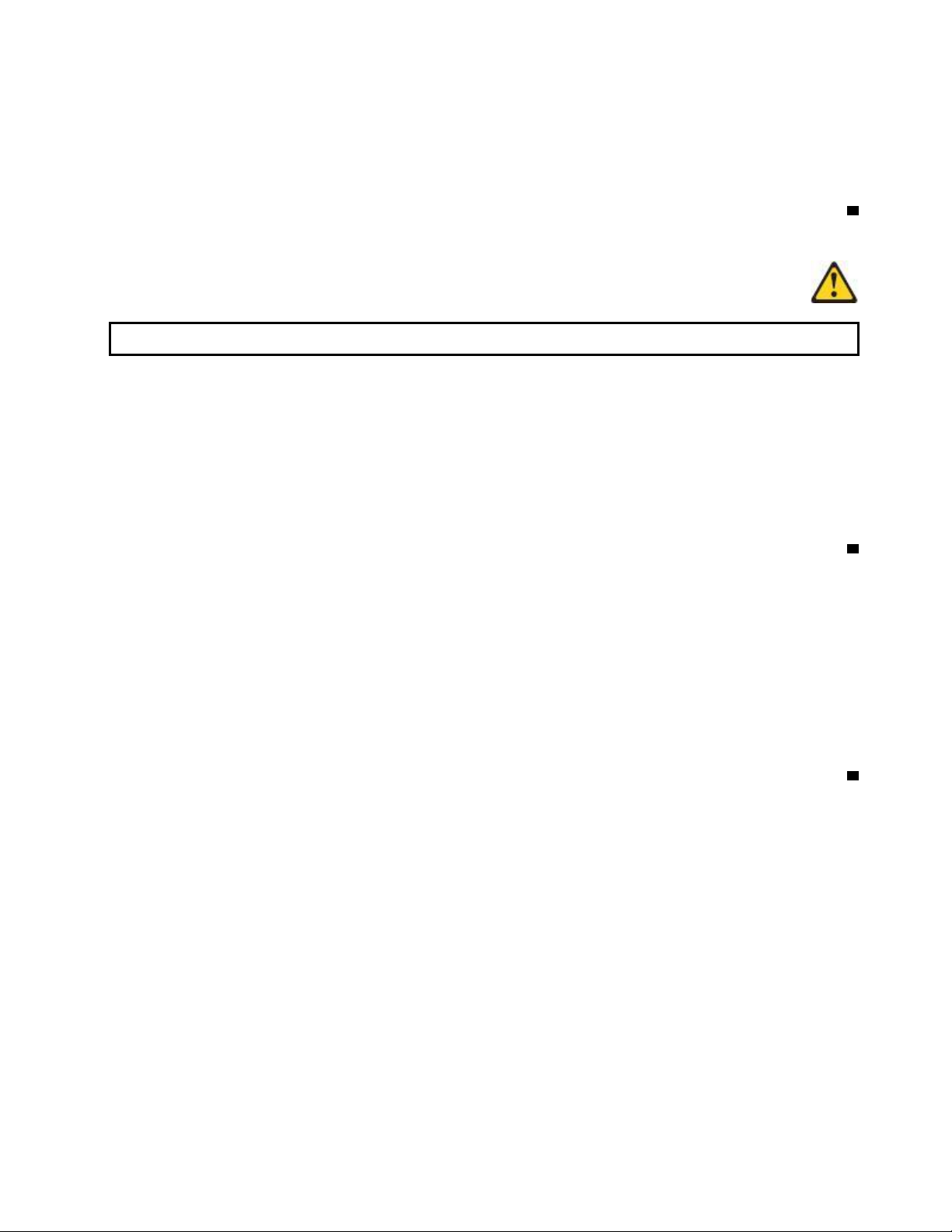
،ﻓﻼﺗﻀﻐﻂﻋﻠﻰﻫﺬﺍﺍﻟﻤﻔﺘﺎﺡ
®
•ﺇﺫﺍﻛﻨﺖﺗﺴﺘﺨﺪﻡﺳﻤﺎﻋﺔﺃﺫﻥﻣﺰﻭﺩﺓﺑﻤﻔﺘﺎﺡﻭﻇﻴﻔﻲ،ﻣﺜﻞﺳﻤﺎﻋﺎﺕﺃﺫﻥﻣﺨﺼﺼﺔﻷﺟﻬﺰﺓﺍﻟﻬﻮﺍﺗﻒﺍﻟﻤﺤﻤﻮﻟﺔﺍﻟﺮﻗﻤﻴﺔiPhone
ﺃﺛﻨﺎﺀﺍﺳﺘﺨﺪﺍﻡﺳﻤﺎﻋﺔﺍﻷﺫﻥ.ﺇﺫﺍﻗﻤﺖﺑﺎﻟﻀﻐﻂﻋﻠﻴﻪ،ﺳﻴﺘﻢﺗﻌﻄﻴﻞﺍﻟﻤﺎﻳﻜﺮﻭﻓﻮﻥﺍﻟﻤﻮﺟﻮﺩﺑﺴﻤﺎﻋﺔﺍﻷﺫﻥ،ﻭﺳﻴﺘﻢﺗﻤﻜﻴﻦﺍﻟﻤﺎﻳﻜﺮﻭﻓﻮﻥﺍﻟﺪﺍﺧﻠﻲﺑﺪﻻًﻣﻨﻪ.
•ﻻﻳﺪﻋﻢﻣﻘﺒﺲﺍﻟﺼﻮﺕﺍﻟﻤﺠﻤّﻊﺍﻟﻤﺎﻳﻜﺮﻭﻓﻮﻥﺍﻟﺘﻘﻠﻴﺪﻱ.ﻟﻤﺰﻳﺪﻣﻦﺍﻟﻤﻌﻠﻮﻣﺎﺕﻋﻦﺍﺳﺘﺒﺪﺍﻝﺃﺟﻬﺰﺓﺍﻟﺼﻮﺕﺍﻟﻤﺘﺼﻠﺔﺑﻤﻘﺒﺲﺍﻟﺼﻮﺕﺍﻟﻤﺠﻤّﻊﺑﺎﻟﻜﻤﺒﻴﻮﺗﺮ،ﺭﺍﺟﻊ
"ﺍﺳﺘﺨﺪﺍﻡﺍﻟﻤﻴﺰﺍﺕﺍﻟﺼﻮﺗﻴﺔ"ﻋﻠﻰﺍﻟﺼﻔﺤﺔ٧٥.
4ﻣﻮﺻﻞEthernet
ﻗﻢﺑﺘﻮﺻﻴﻞﺍﻟﻜﻤﺒﻴﻮﺗﺮﺍﻟﺨﺎﺹﺑﻚﺑﺸﺒﻜﺔLANﺑﻮﺍﺳﻄﺔﻣﻮﺻﻞEthernet.
ﺧﻄﺮ
ﻟﺘﺠﻨﺐﻣﺨﺎﻃﺮﺣﺪﻭﺙﺻﺪﻣﺎﺕﻛﻬﺮﺑﺎﺋﻴﺔ،ﻻﺗﻘﻢﺑﺘﻮﺻﻴﻞﻛﺎﺑﻞﺍﻟﻬﺎﺗﻒﺑﻤﻮﺻﻞEthernet.ﻳﻤﻜﻨﻚﺗﻮﺻﻴﻞﻛﺎﺑﻞEthernetﻓﻘﻂﺑﻬﺬﺍﺍﻟﻤﻮﺻﻞ.
ﻳﻮﺿﺢﺍﻟﻤﺆﺷﺮﺍﻥ،ﺍﻟﻤﻮﺟﻮﺩﺍﻥﺑﺄﻋﻠﻰﻳﻤﻴﻦﻭﻳﺴﺎﺭﺍﻟﻤﻮﺻﻞ،ﺣﺎﻟﺔﺍﺗﺼﺎﻝﺍﻟﺸﺒﻜﺔ.ﻋﻨﺪﺍﺗﺼﺎﻝﺍﻟﻜﻤﺒﻴﻮﺗﺮﺍﻟﺨﺎﺹﺑﻚﺑﺸﺒﻜﺔLANﻭﻓﺘﺢﺟﻠﺴﺔﻋﻠﻰﺍﻟﺸﺒﻜﺔ،ﻳﻜﻮﻥ
ﻟﻮﻥﺍﻟﻤﺆﺷﺮﺍﻟﻤﻮﺟﻮﺩﺇﻟﻰﺍﻟﻴﻤﻴﻦﺃﺧﻀﺮﻣﺴﺘﻘﺮ.ﺃﺛﻨﺎﺀﻧﻘﻞﺍﻟﺒﻴﺎﻧﺎﺕ،ﻳﻮﻣﺾﺍﻟﻤﺆﺷﺮﺍﻟﻤﻮﺟﻮﺩﺇﻟﻰﺍﻟﻴﺴﺎﺭﺑﺎﻟﻠﻮﻥﺍﻷﺻﻔﺮ.
ﻟﻼﻃﻼﻉﻋﻠﻰﺍﻟﺘﻔﺎﺻﻴﻞ،ﺍﺭﺟﻊﺇﻟﻰﺍﻟﺘﻌﻠﻴﻤﺎﺕﺍﻟﻮﺍﺭﺩﺓﻓﻲ"Access Connections"ﻋﻠﻰﺍﻟﺼﻔﺤﺔ٣٣.
ﻣﻼﺣﻈﺔ:ﺇﺫﺍﻗﻤﺖﺑﺘﻮﺻﻴﻞﺍﻟﻜﻤﺒﻴﻮﺗﺮﺍﻟﺨﺎﺹﺑﻚﺑﻮﺣﺪﺓThinkPad Port Replicator Series 3ﺃﻭThinkPad Mini Dock Series 3ﺃﻭ
ThinkPad Mini Dock Plus Series 3ﻭﺍﺳﺘﺨﺪﻣﺖﺍﺗﺼﺎﻝEthernet،ﻓﺎﺳﺘﺨﺪﻡﻣﻮﺻﻞEthernetﺍﻟﻤﻮﺟﻮﺩﻋﻠﻰThinkPad Port Replicator
Series 3ﺃﻭThinkPad Mini Dock Series 3ﺃﻭThinkPad Mini Dock Plus Series 3،ﻭﻟﻴﺲﺍﻟﻤﻮﺻﻞﺍﻟﻤﻮﺟﻮﺩﺑﺎﻟﻜﻤﺒﻴﻮﺗﺮ.
5ﻣﻮﺻﻞAlways On USB
ﺗﺴﺘﺨﺪﻡﻣﻮﺻﻼﺕﺍﻟﻨﺎﻗﻞﺍﻟﺘﺴﻠﺴﻠﻲﺍﻟﻌﺎﻟﻤﻲﻟﺘﻮﺻﻴﻞﺍﻷﺟﻬﺰﺓﺍﻟﻤﺘﻮﺍﻓﻘﺔﻣﻊﻭﺍﺟﻬﺔUSB،ﻣﺜﻞﺍﻟﻄﺎﺑﻌﺔﺃﻭﺍﻟﻄﺎﺑﻌﺔﺍﻟﺮﻗﻤﻴﺔ.
ﺍﻓﺘﺮﺍﺿﻴًﺎ،ﺣﺘﻰﻋﻨﺪﻣﺎﻳﻜﻮﻥﺍﻟﻜﻤﺒﻴﻮﺗﺮﺍﻟﺨﺎﺹﺑﻚﻓﻲﻭﺿﻊﺍﻟﺴﻜﻮﻥ)ﺍﻻﺳﺘﻌﺪﺍﺩ(،ﻳﺴﺘﻤﺮﻣﻮﺻﻞAlways On USBﻓﻲﺗﻤﻜﻴﻨﻚﻣﻦﺷﺤﻦﺑﻌﺾﺍﻷﺟﻬﺰﺓ،
ﻭﺍﻟﻬﻮﺍﺗﻒﺍﻟﺬﻛﻴﺔ،ﻭﺫﻟﻚﺑﺘﻮﺻﻴﻞﺍﻷﺟﻬﺰﺓﺑﺎﻟﻤﻮﺻﻞ.
®
®
ﻭiPhoneﻭBlackBerry
ﻣﺜﻞiPod
ﻭﻣﻊﻫﺬﺍ،ﻋﻨﺪﻣﺎﻳﻜﻮﻥﻣﺤﻮّﻝﺍﻟﺘﻴﺎﺭﺍﻟﻤﺘﺮﺩﺩﻣﻮﺻﻼً،ﻭﺃﺭﺩﺕﺷﺤﻦﻫﺬﻩﺍﻷﺟﻬﺰﺓﻋﻨﺪﻣﺎﻳﻜﻮﻥﺍﻟﻜﻤﺒﻴﻮﺗﺮﺍﻟﺨﺎﺹﺑﻚﻓﻲﻭﺿﻊﺍﻹﺳﺒﺎﺕﺃﻭﻣﺘﻮﻗﻒﻋﻦﺍﻟﺘﺸﻐﻴﻞ،
ﺳﺘﺤﺘﺎﺝﺇﻟﻰﻓﺘﺢﺑﺮﻧﺎﻣﺞPower ManagerﻭﺗﻜﻮﻳﻦﺍﻹﻋﺪﺍﺩﺍﺕﺍﻟﻤﻨﺎﻇﺮﺓﻟﺘﻤﻜﻴﻦﻭﻇﻴﻔﺔﻣﻮﺻﻞAlways On USB.ﻟﻠﺤﺼﻮﻝﻋﻠﻰﺗﻔﺎﺻﻴﻞﺣﻮﻝﻛﻴﻔﻴﺔ
ﺗﻤﻜﻴﻦﻭﻇﻴﻔﺔﻣﻮﺻﻞAlways On USB،ﺭﺍﺟﻊﺍﻟﺘﻌﻠﻴﻤﺎﺕﺍﻟﻤﻮﺟﻮﺩﺓﻋﺒﺮﺍﻹﻧﺘﺮﻧﺖﺍﻟﺨﺎﺻﺔﺑﺒﺮﻧﺎﻣﺞPower Manager.
ﻣﻼﺣﻈﺔ:ﻳﺄﺗﻲﺍﻟﻜﻤﺒﻴﻮﺗﺮﺍﻟﺨﺎﺹﺑﻚﻣﺘﻮﺍﻓﻘًﺎﻣﻊﻣﻮﺻﻞUSB 1.1ﻭ2.0.
6ﻓﺘﺤﺔﻗﺎﺭﺉﺑﻄﺎﻗﺎﺕﺍﻟﻮﺳﺎﺋﻂ
ﺗﺒﻌًﺎﻟﻠﻄﺮﺍﺯﺍﻟﺬﻱﻟﺪﻳﻚ،ﺗﻢﺗﺰﻭﻳﺪﺍﻟﻜﻤﺒﻴﻮﺗﺮﺍﻟﺨﺎﺹﺑﻚﺑﻔﺘﺤﺔﻟﻘﺎﺭﺉﺑﻄﺎﻗﺎﺕﺍﻟﻮﺳﺎﺋﻂ.ﻳﺪﻋﻢﻗﺎﺭﺉﺑﻄﺎﻗﺎﺕﺍﻟﻮﺳﺎﺋﻂﺍﻟﺒﻄﺎﻗﺎﺕﺍﻟﺘﺎﻟﻴﺔ:
•ﺑﻄﺎﻗﺔSD
•ﺑﻄﺎﻗﺔSDHC
•ﺑﻄﺎﻗﺔSDXC
•MultiMediaCard
ﻣﻼﺣﻈﺔ:ﻻﻳﺪﻋﻢﺍﻟﻜﻤﺒﻴﻮﺗﺮﺍﻟﺨﺎﺹﺑﻚﻣﻴﺰﺓCPRMﻟﺒﻄﺎﻗﺔSD.
ﻟﻼﻃﻼﻉﻋﻠﻰﺍﻟﺘﻔﺎﺻﻴﻞ،ﺍﺭﺟﻊﺇﻟﻰﺍﻟﺘﻌﻠﻴﻤﺎﺕﺍﻟﻮﺍﺭﺩﺓﻓﻲ"ﺍﺳﺘﺨﺪﺍﻡﺑﻄﺎﻗﺎﺕExpressCardﻭﺍﻟﺒﻄﺎﻗﺎﺕﺍﻟﺬﻛﻴﺔﻭﺑﻄﺎﻗﺎﺕFlash Media"ﻋﻠﻰﺍﻟﺼﻔﺤﺔ٧٧.
ﺍﻟﻤﻠﺤﻖ١.ﻧﻈﺮﺓﻋﺎﻣﺔﻋﻠﻰﺍﻟﻤﻨﺘﺞ٩
Page 26
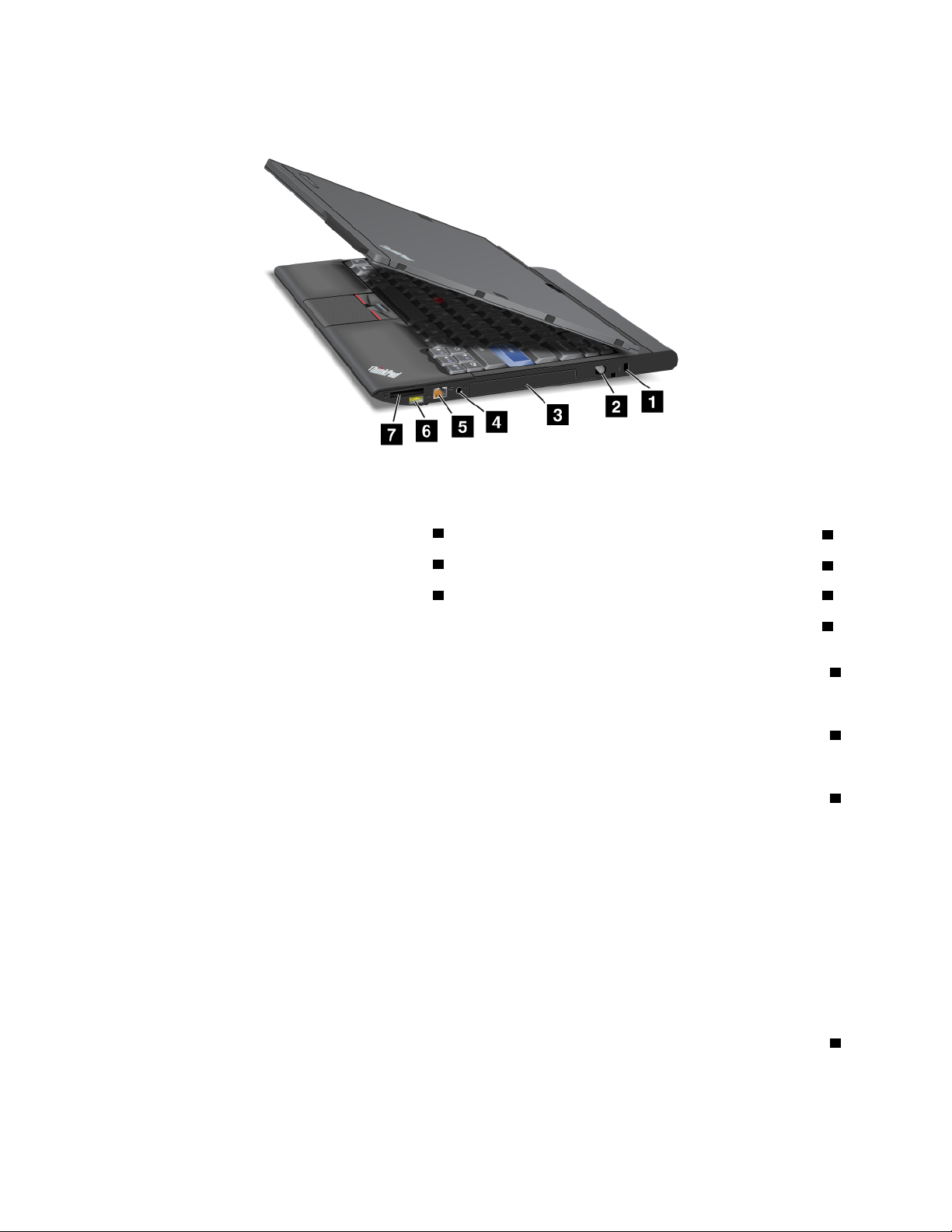
ﻣﻨﻈﺮﻟﻠﺠﺎﻧﺐﺍﻷﻳﻤﻦﻣﻦﺟﻬﺎﺯThinkPad X220 TabletﻭX220i Tablet
ﺍﻟﺸﻜﻞ٤.ﻣﺸﻬﺪﻟﻠﺠﺎﻧﺐﺍﻷﻳﻤﻦ
2ﻗﻠﻢTablet Digitizer
ﻊ
ّ
4ﻣﻘﺒﺲﺍﻟﺼﻮﺕﺍﻟﻤﺠﻤ
1ﻓﺘﺤﺔﻣﻔﺎﺗﻴﺢﺍﻷﻣﺎﻥ
3ﻣﺤﺮﻙﺍﻷﻗﺮﺍﺹﺍﻟﺜﺎﺑﺘﺔﺃﻭﻣﺤﺮﻙﺍﻷﻗﺮﺍﺹﺫﻭﺍﻟﺤﺎﻟﺔﺍﻟﺜﺎﺑﺘﺔ
5ﻣﻮﺻﻞEthernet6ﻣﻮﺻﻞAlways On USB
7ﻓﺘﺤﺔﻗﺎﺭﺉﺑﻄﺎﻗﺎﺕﺍﻟﻮﺳﺎﺋﻂ
1ﻓﺘﺤﺔﻣﻔﺎﺗﻴﺢﺍﻷﻣﺎﻥ
ﻳﺄﺗﻲﺍﻟﻜﻤﺒﻴﻮﺗﺮﺍﻟﺨﺎﺹﺑﻚﺑﻔﺘﺤﺔﻟﻤﻔﺎﺗﻴﺢﺍﻷﻣﺎﻥ.ﻳﻤﻜﻨﻚﺷﺮﺍﺀﻛﺎﺑﻞﺃﻣﺎﻥﻭﻗﻔﻞﻟﺘﺮﻛﻴﺒﻪﻓﻲﻓﺘﺤﺔﺍﻟﻤﻔﺘﺎﺡ.
2ﻗﻠﻢTablet Digitizer
ﻳُﺴﺘﺨﺪﻡﻗﻠﻢTablet Digitizerﻟﻠﺘﺤﻜﻢﻓﻲﺍﻟﻜﻤﺒﻴﻮﺗﺮﺍﻟﻤﻮﺟﻮﺩﻓﻲ"ﻭﺿﻊﺍﻟﻜﻤﺒﻴﻮﺗﺮﺍﻟﻠﻮﺣﻲ"ﻋﻠﻰﺍﻟﺼﻔﺤﺔ٤١ﻛﻤﺎﻫﻮﺍﻟﺤﺎﻝﻓﻲﺍﻟﻤﺎﻭﺱﻭﻟﻮﺣﺔﺍﻟﻤﻔﺎﺗﻴﺢ.
3ﻣﺤﺮﻙﺍﻷﻗﺮﺍﺹﺍﻟﺜﺎﺑﺘﺔﺃﻭﻣﺤﺮﻙﺍﻷﻗﺮﺍﺹﺫﻭﺍﻟﺤﺎﻟﺔﺍﻟﺜﺎﺑﺘﺔ
ﻗﺪﻳﻜﻮﻥﺍﻟﻜﻤﺒﻴﻮﺗﺮﺍﻟﺨﺎﺹﺑﻚﻣﺰﻭﺩًﺍﺑﻤﺤﺮﻙﺃﻗﺮﺍﺹﺛﺎﺑﺘﺔﺫﻱﺳﻌﺔﻛﺒﻴﺮﺓ،ﺑﺈﻣﻜﺎﻧﻴﺔﺗﺮﻗﻴﺔﺗﻨﺎﺳﺐﺍﻟﻌﻤﻴﻞ،ﻟﺘﻠﺒﻴﺔﻣﺠﻤﻮﻋﺔﻣﺘﻨﻮﻋﺔﻣﻦﻣﺘﻄﻠﺒﺎﺕﺍﻟﺘﺨﺰﻳﻦ.ﻟﻠﺤﻔﺎﻅ
ﻋﻠﻰﺃﻣﺎﻥﻣﺤﺮﻙﺍﻷﻗﺮﺍﺹ،ﺗﻢﺗﺜﺒﻴﺖActive Protection Systemﻋﻠﻰﺍﻟﻜﻤﺒﻴﻮﺗﺮﺍﻟﺨﺎﺹﺑﻚ.ﻟﻠﺤﺼﻮﻝﻋﻠﻰﺍﻟﺘﻔﺎﺻﻴﻞ،ﺭﺍﺟﻊ"Access
Connections"ﻋﻠﻰﺍﻟﺼﻔﺤﺔ٣٣.
ﻳﻤﻜﻨﻚﺇﺫﺍﺃﺭﺩﺕﺷﺮﺍﺀﻣﺤﺮﻙﺃﻗﺮﺍﺹﺛﺎﺑﺘﺔﺁﺧﺮﻭﺗﺮﻛﻴﺒﻪﻓﻲSerial Ultrabay SlimﻓﻲThinkPad Ultrabase Series 3.
ﻣﻊﺗﻘﺪﻡﺗﻘﻨﻴﺎﺕLenovoﻹﺗﺎﺣﺔﺃﻓﻀﻞﺃﻧﻈﻤﺔﺗﻢﺗﺼﻤﻴﻤﻬﺎ،ﻳﺘﻢﺗﺠﻬﻴﺰﺑﻌﺾﺍﻟﻄﺮﺯﺑﻤﺤﺮﻙﺃﻗﺮﺍﺹﺫﻱﺣﺎﻟﺔﺛﺎﺑﺘﺔ)SSD(ﻟﺘﺨﺰﻳﻦﺍﻟﺒﻴﺎﻧﺎﺕ.ﺗﻌﻤﻞﻫﺬﻩﺍﻟﺘﻘﻨﻴﺔ
ﺍﻟﺤﺪﻳﺜﺔﻋﻠﻰﺟﻌﻞﺃﺟﻬﺰﺓﺍﻟﻜﻤﺒﻴﻮﺗﺮﺍﻟﺪﻓﺘﺮﻳﺔﺍﻟﻤﺤﻤﻮﻟﺔﺃﺧﻒﻭﺯﻧًﺎﻭﺃﺻﻐﺮﺣﺠﻤًﺎﻭﺃﺳﺮﻉﺗﺸﻐﻴﻼً.
ﻣﻼﺣﻈﺔ:ﺟﺰﺀﺍﻟﺨﺪﻣﺔﺍﻟﻤﺨﻔﻲﻫﻮﺍﻟﺴﺒﺐﻭﺭﺍﺀﻭﺟﻮﺩﻣﺴﺎﺣﺔﺣﺮﺓﺃﻗﻞﻣﻤﺎﻫﻮﻣﺘﻮﻗﻊﻋﻠﻰﻣﺤﺮﻙﺍﻷﻗﺮﺍﺹﺍﻟﺜﺎﺑﺘﺔﺃﻭﻣﺤﺮﻙﺍﻷﻗﺮﺍﺹﺫﻱﺍﻟﺤﺎﻟﺔﺍﻟﺜﺎﺑﺘﺔ.ﻭﻳﻜﻮﻥ
ﻫﺬﺍﺍﻻﻧﺨﻔﺎﺽﻓﻲﺍﻟﻤﺴﺎﺣﺔﻣﻠﺤﻮﻇًﺎﺑﺸﻜﻞﺃﻛﺒﺮﻋﻠﻰﻣﺤﺮﻙﺍﻷﻗﺮﺍﺹﺫﻱﺍﻟﺤﺎﻟﺔﺍﻟﺜﺎﺑﺘﺔﻧﻈﺮًﺍﻟﺼﻐﺮﺳﻌﺘﻪ.
ﻊ
ّ
4ﻣﻘﺒﺲﺍﻟﺼﻮﺕﺍﻟﻤﺠﻤ
ﻻﺳﺘﻤﺎﻉﺇﻟﻰﺍﻟﺼﻮﺕﺍﻟﺼﺎﺩﺭﻋﻦﺍﻟﻜﻤﺒﻴﻮﺗﺮ،ﻗﻢﺑﺘﻮﺻﻴﻞﺳﻤﺎﻋﺔﺭﺃﺱﺃﻭﺳﻤﺎﻋﺔﺃﺫﻥﺫﺍﺕﻗﺎﺑﺲﺭﺑﺎﻋﻲﺍﻷﻗﻄﺎﺏ3.5ﻣﻢﻓﻲﻣﻘﺒﺲﺍﻟﺼﻮﺕﺍﻟﻤﺠﻤّﻊ.
ﻣﻼﺣﻈﺎﺕ:
١٠
ﺩﻟﻴﻞﺍﻟﻤﺴﺘﺨﺪﻡ
Page 27
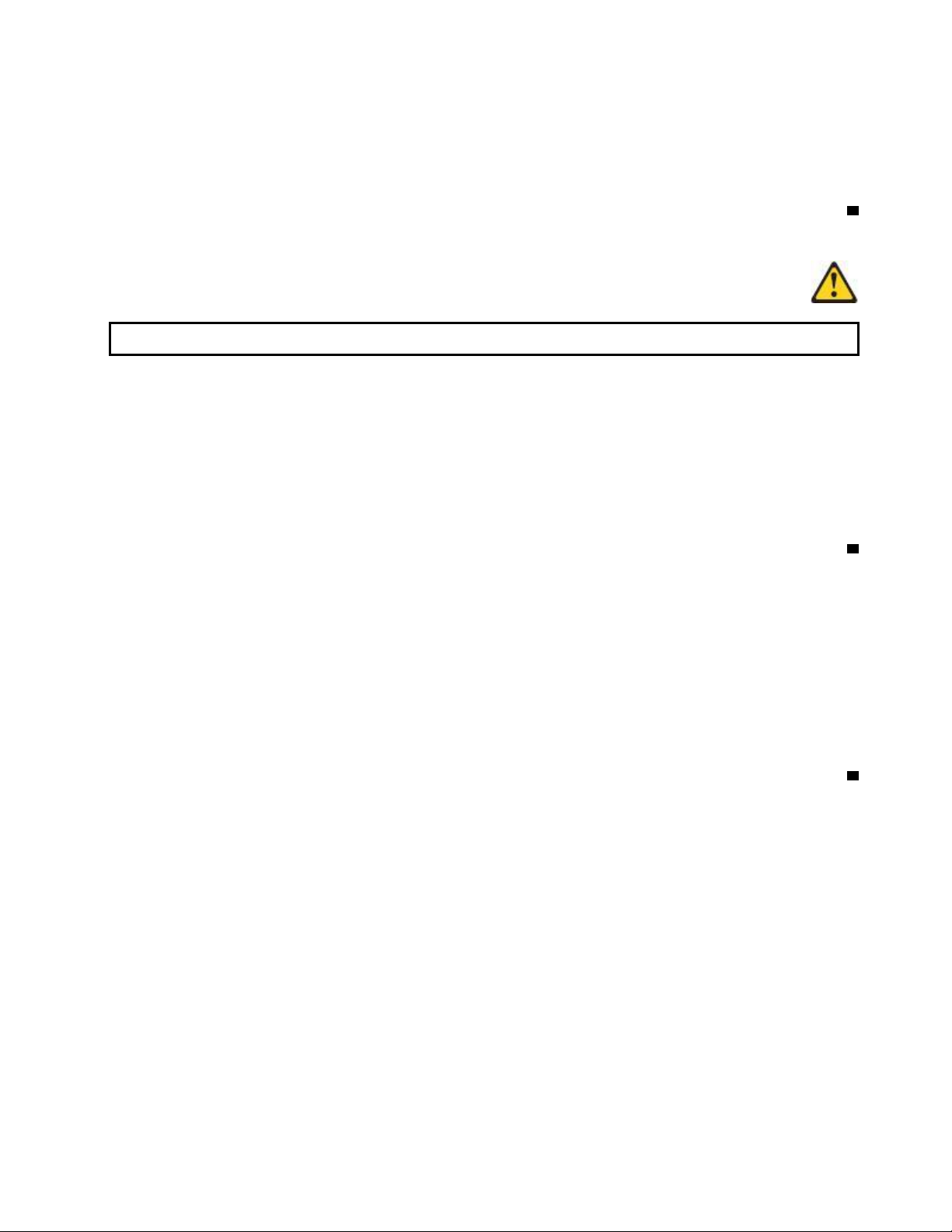
•ﺇﺫﺍﻛﻨﺖﺗﺴﺘﺨﺪﻡﺳﻤﺎﻋﺔﺃﺫﻥﻣﺰﻭﺩﺓﺑﻤﻔﺘﺎﺡﻭﻇﻴﻔﻲ،ﻣﺜﻞﺳﻤﺎﻋﺎﺕﺃﺫﻥﻣﺨﺼﺼﺔﻷﺟﻬﺰﺓﺍﻟﻬﻮﺍﺗﻒﺍﻟﻤﺤﻤﻮﻟﺔﺍﻟﺮﻗﻤﻴﺔiPhone،ﻓﻼﺗﻀﻐﻂﻋﻠﻰﻫﺬﺍﺍﻟﻤﻔﺘﺎﺡ
ﺃﺛﻨﺎﺀﺍﺳﺘﺨﺪﺍﻡﺳﻤﺎﻋﺔﺍﻷﺫﻥ.ﺇﺫﺍﻗﻤﺖﺑﺎﻟﻀﻐﻂﻋﻠﻴﻪ،ﺳﻴﺘﻢﺗﻌﻄﻴﻞﺍﻟﻤﺎﻳﻜﺮﻭﻓﻮﻥﺍﻟﻤﻮﺟﻮﺩﺑﺴﻤﺎﻋﺔﺍﻷﺫﻥ،ﻭﺳﻴﺘﻢﺗﻤﻜﻴﻦﺍﻟﻤﺎﻳﻜﺮﻭﻓﻮﻥﺍﻟﺪﺍﺧﻠﻲﺑﺪﻻًﻣﻨﻪ.
•ﻻﻳﺪﻋﻢﻣﻘﺒﺲﺍﻟﺼﻮﺕﺍﻟﻤﺠﻤّﻊﺍﻟﻤﺎﻳﻜﺮﻭﻓﻮﻥﺍﻟﺘﻘﻠﻴﺪﻱ.ﻟﻤﺰﻳﺪﻣﻦﺍﻟﻤﻌﻠﻮﻣﺎﺕﻋﻦﺍﺳﺘﺒﺪﺍﻝﺃﺟﻬﺰﺓﺍﻟﺼﻮﺕﺍﻟﻤﺘﺼﻠﺔﺑﻤﻘﺒﺲﺍﻟﺼﻮﺕﺍﻟﻤﺠﻤّﻊﺑﺎﻟﻜﻤﺒﻴﻮﺗﺮ،ﺭﺍﺟﻊ
"ﺍﺳﺘﺨﺪﺍﻡﺍﻟﻤﻴﺰﺍﺕﺍﻟﺼﻮﺗﻴﺔ"ﻋﻠﻰﺍﻟﺼﻔﺤﺔ٧٥.
5ﻣﻮﺻﻞEthernet
ﻗﻢﺑﺘﻮﺻﻴﻞﺍﻟﻜﻤﺒﻴﻮﺗﺮﺍﻟﺨﺎﺹﺑﻚﺑﺸﺒﻜﺔLANﺑﻮﺍﺳﻄﺔﻣﻮﺻﻞEthernet.
ﺧﻄﺮ
ﻟﺘﺠﻨﺐﻣﺨﺎﻃﺮﺣﺪﻭﺙﺻﺪﻣﺎﺕﻛﻬﺮﺑﺎﺋﻴﺔ،ﻻﺗﻘﻢﺑﺘﻮﺻﻴﻞﻛﺎﺑﻞﺍﻟﻬﺎﺗﻒﺑﻤﻮﺻﻞEthernet.ﻳﻤﻜﻨﻚﺗﻮﺻﻴﻞﻛﺎﺑﻞEthernetﻓﻘﻂﺑﻬﺬﺍﺍﻟﻤﻮﺻﻞ.
ﻳﻮﺿﺢﺍﻟﻤﺆﺷﺮﺍﻥ،ﺍﻟﻤﻮﺟﻮﺩﺍﻥﺑﺄﻋﻠﻰﻳﻤﻴﻦﻭﻳﺴﺎﺭﺍﻟﻤﻮﺻﻞ،ﺣﺎﻟﺔﺍﺗﺼﺎﻝﺍﻟﺸﺒﻜﺔ.ﻋﻨﺪﺍﺗﺼﺎﻝﺍﻟﻜﻤﺒﻴﻮﺗﺮﺍﻟﺨﺎﺹﺑﻚﺑﺸﺒﻜﺔLANﻭﻓﺘﺢﺟﻠﺴﺔﻋﻠﻰﺍﻟﺸﺒﻜﺔ،ﻳﻜﻮﻥ
ﻟﻮﻥﺍﻟﻤﺆﺷﺮﺍﻟﻤﻮﺟﻮﺩﺇﻟﻰﺍﻟﻴﻤﻴﻦﺃﺧﻀﺮﻣﺴﺘﻘﺮ.ﺃﺛﻨﺎﺀﻧﻘﻞﺍﻟﺒﻴﺎﻧﺎﺕ،ﻳﻮﻣﺾﺍﻟﻤﺆﺷﺮﺍﻟﻤﻮﺟﻮﺩﺇﻟﻰﺍﻟﻴﺴﺎﺭﺑﺎﻟﻠﻮﻥﺍﻷﺻﻔﺮ.
ﻟﻼﻃﻼﻉﻋﻠﻰﺍﻟﺘﻔﺎﺻﻴﻞ،ﺍﺭﺟﻊﺇﻟﻰﺍﻟﺘﻌﻠﻴﻤﺎﺕﺍﻟﻮﺍﺭﺩﺓﻓﻲ"Access Connections"ﻋﻠﻰﺍﻟﺼﻔﺤﺔ٣٣.
ﻣﻼﺣﻈﺔ:ﺇﺫﺍﻗﻤﺖﺑﺘﻮﺻﻴﻞﺍﻟﻜﻤﺒﻴﻮﺗﺮﺍﻟﺨﺎﺹﺑﻚﺑﻮﺣﺪﺓThinkPad Port Replicator Series 3ﺃﻭThinkPad Mini Dock Series 3ﺃﻭ
ThinkPad Mini Dock Plus Series 3ﻭﺍﺳﺘﺨﺪﻣﺖﺍﺗﺼﺎﻝEthernet،ﻓﺎﺳﺘﺨﺪﻡﻣﻮﺻﻞEthernetﺍﻟﻤﻮﺟﻮﺩﻋﻠﻰThinkPad Port Replicator
Series 3ﺃﻭThinkPad Mini Dock Series 3ﺃﻭThinkPad Mini Dock Plus Series 3،ﻭﻟﻴﺲﺍﻟﻤﻮﺻﻞﺍﻟﻤﻮﺟﻮﺩﺑﺎﻟﻜﻤﺒﻴﻮﺗﺮ.
6ﻣﻮﺻﻞAlways On USB
ﺗﺴﺘﺨﺪﻡﻣﻮﺻﻼﺕﺍﻟﻨﺎﻗﻞﺍﻟﺘﺴﻠﺴﻠﻲﺍﻟﻌﺎﻟﻤﻲﻟﺘﻮﺻﻴﻞﺍﻷﺟﻬﺰﺓﺍﻟﻤﺘﻮﺍﻓﻘﺔﻣﻊﻭﺍﺟﻬﺔUSB،ﻣﺜﻞﺍﻟﻄﺎﺑﻌﺔﺃﻭﺍﻟﻄﺎﺑﻌﺔﺍﻟﺮﻗﻤﻴﺔ.
ﺍﻓﺘﺮﺍﺿﻴًﺎ،ﺣﺘﻰﻋﻨﺪﻣﺎﻳﻜﻮﻥﺍﻟﻜﻤﺒﻴﻮﺗﺮﺍﻟﺨﺎﺹﺑﻚﻓﻲﻭﺿﻊﺍﻟﺴﻜﻮﻥ)ﺍﻻﺳﺘﻌﺪﺍﺩ(،ﻳﺴﺘﻤﺮﻣﻮﺻﻞAlways On USBﻓﻲﺗﻤﻜﻴﻨﻚﻣﻦﺷﺤﻦﺑﻌﺾﺍﻷﺟﻬﺰﺓ،
ﻣﺜﻞiPodﻭiPhoneﻭBlackBerryﻭﺍﻟﻬﻮﺍﺗﻒﺍﻟﺬﻛﻴﺔ،ﻭﺫﻟﻚﺑﺘﻮﺻﻴﻞﺍﻷﺟﻬﺰﺓﺑﺎﻟﻤﻮﺻﻞ.
ﻭﻣﻊﻫﺬﺍ،ﻋﻨﺪﻣﺎﻳﻜﻮﻥﻣﺤﻮّﻝﺍﻟﺘﻴﺎﺭﺍﻟﻤﺘﺮﺩﺩﻣﻮﺻﻼً،ﻭﺃﺭﺩﺕﺷﺤﻦﻫﺬﻩﺍﻷﺟﻬﺰﺓﻋﻨﺪﻣﺎﻳﻜﻮﻥﺍﻟﻜﻤﺒﻴﻮﺗﺮﺍﻟﺨﺎﺹﺑﻚﻓﻲﻭﺿﻊﺍﻹﺳﺒﺎﺕﺃﻭﻣﺘﻮﻗﻒﻋﻦﺍﻟﺘﺸﻐﻴﻞ،
ﺳﺘﺤﺘﺎﺝﺇﻟﻰﻓﺘﺢﺑﺮﻧﺎﻣﺞPower ManagerﻭﺗﻜﻮﻳﻦﺍﻹﻋﺪﺍﺩﺍﺕﺍﻟﻤﻨﺎﻇﺮﺓﻟﺘﻤﻜﻴﻦﻭﻇﻴﻔﺔﻣﻮﺻﻞAlways On USB.ﻟﻠﺤﺼﻮﻝﻋﻠﻰﺗﻔﺎﺻﻴﻞﺣﻮﻝﻛﻴﻔﻴﺔ
ﺗﻤﻜﻴﻦﻭﻇﻴﻔﺔﻣﻮﺻﻞAlways On USB،ﺭﺍﺟﻊﺍﻟﺘﻌﻠﻴﻤﺎﺕﺍﻟﻤﻮﺟﻮﺩﺓﻋﺒﺮﺍﻹﻧﺘﺮﻧﺖﺍﻟﺨﺎﺻﺔﺑﺒﺮﻧﺎﻣﺞPower Manager.
ﻣﻼﺣﻈﺔ:ﻳﺄﺗﻲﺍﻟﻜﻤﺒﻴﻮﺗﺮﺍﻟﺨﺎﺹﺑﻚﻣﺘﻮﺍﻓﻘًﺎﻣﻊﻣﻮﺻﻞUSB 1.1ﻭ2.0.
7ﻓﺘﺤﺔﻗﺎﺭﺉﺑﻄﺎﻗﺎﺕﺍﻟﻮﺳﺎﺋﻂ
ﺗﺒﻌًﺎﻟﻠﻄﺮﺍﺯﺍﻟﺬﻱﻟﺪﻳﻚ،ﺗﻢﺗﺰﻭﻳﺪﺍﻟﻜﻤﺒﻴﻮﺗﺮﺍﻟﺨﺎﺹﺑﻚﺑﻔﺘﺤﺔﻟﻘﺎﺭﺉﺑﻄﺎﻗﺎﺕﺍﻟﻮﺳﺎﺋﻂ.ﻳﺪﻋﻢﻗﺎﺭﺉﺑﻄﺎﻗﺎﺕﺍﻟﻮﺳﺎﺋﻂﺍﻟﺒﻄﺎﻗﺎﺕﺍﻟﺘﺎﻟﻴﺔ:
•ﺑﻄﺎﻗﺔSD
•ﺑﻄﺎﻗﺔSDHC
•ﺑﻄﺎﻗﺔSDXC
•MultiMediaCard
ﻣﻼﺣﻈﺔ:ﻻﻳﺪﻋﻢﺍﻟﻜﻤﺒﻴﻮﺗﺮﺍﻟﺨﺎﺹﺑﻚﻣﻴﺰﺓCPRMﻟﺒﻄﺎﻗﺔSD.
ﻟﻼﻃﻼﻉﻋﻠﻰﺍﻟﺘﻔﺎﺻﻴﻞ،ﺍﺭﺟﻊﺇﻟﻰﺍﻟﺘﻌﻠﻴﻤﺎﺕﺍﻟﻮﺍﺭﺩﺓﻓﻲ"ﺍﺳﺘﺨﺪﺍﻡﺑﻄﺎﻗﺎﺕExpressCardﻭﺍﻟﺒﻄﺎﻗﺎﺕﺍﻟﺬﻛﻴﺔﻭﺑﻄﺎﻗﺎﺕFlash Media"ﻋﻠﻰﺍﻟﺼﻔﺤﺔ٧٧.
ﻣﺸﻬﺪﻟﻠﺠﺎﻧﺐﺍﻷﻳﺴﺮ
ﻳﻮﻓﺮﻫﺬﺍﺍﻟﻘﺴﻢﺗﻌﺮﻳﻔًﺎﺑﺎﻟﺠﺎﻧﺐﺍﻷﻳﺴﺮﻟﻠﻜﻤﺒﻴﻮﺗﺮﺍﻟﺨﺎﺹﺑﻚ.
ﺍﻟﻤﻠﺤﻖ١.ﻧﻈﺮﺓﻋﺎﻣﺔﻋﻠﻰﺍﻟﻤﻨﺘﺞ١١
Page 28
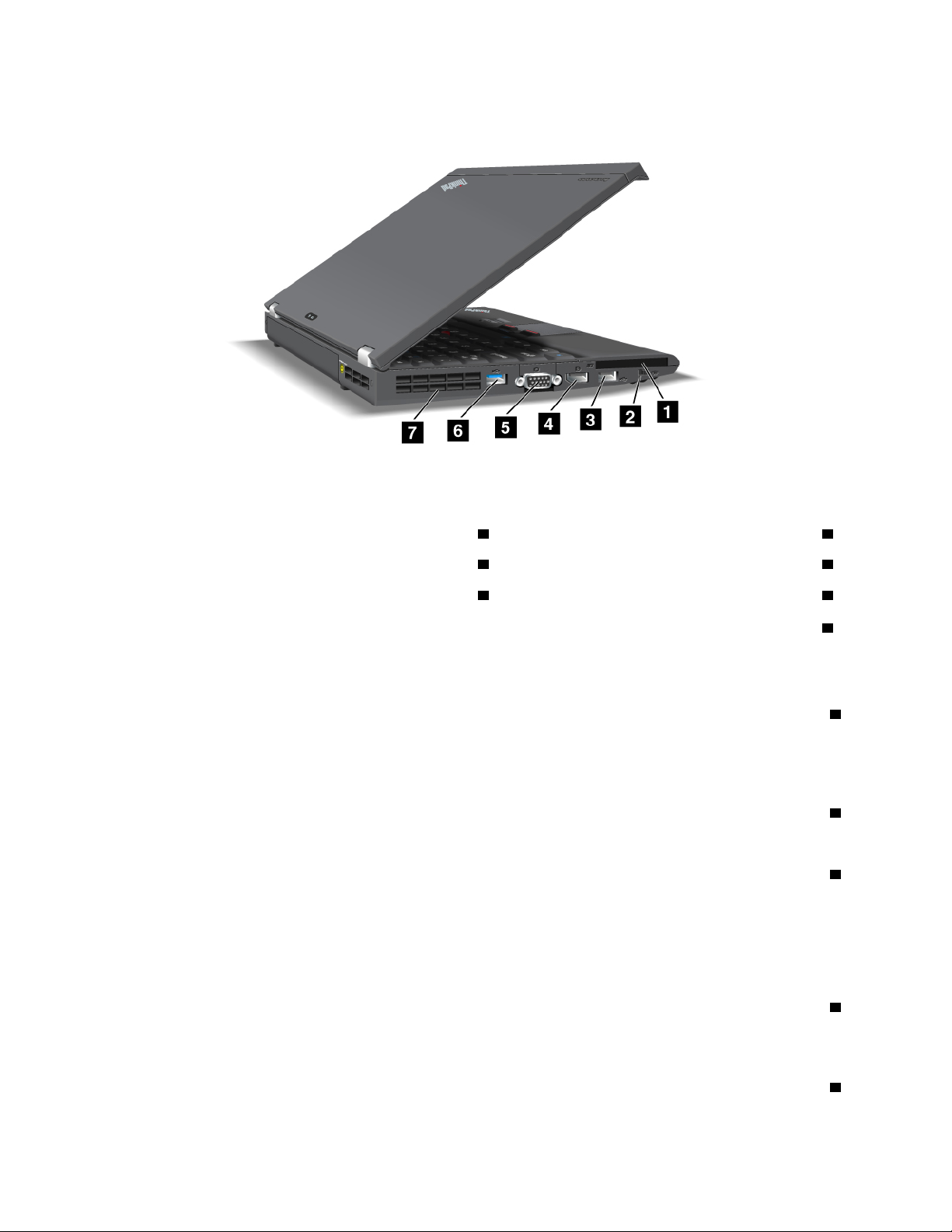
ﻣﺸﻬﺪﻟﻠﺠﺎﻧﺐﺍﻷﻳﺴﺮﻣﻦﺟﻬﺎﺯThinkPad X220ﻭX220i
ﺍﻟﺸﻜﻞ٥.ﻣﺸﻬﺪﻟﻠﺠﺎﻧﺐﺍﻷﻳﺴﺮ
2ﻣﻔﺘﺎﺡﺍﻟﺮﺍﺩﻳﻮﺍﻟﻼﺳﻠﻜﻲ
1ﻓﺘﺤﺔﺑﻄﺎﻗﺔExpressCard
3ﻣﻮﺻﻞUSB)ﺇﻟﻰﺍﻟﻴﺴﺎﺭ(4ﻣﻮﺻﻞDisplayPort
5ﻣﻮﺻﻞﺟﻬﺎﺯﺍﻟﻌﺮﺽ6ﻣﻮﺻﻞUSB
7ﻓﺘﺤﺎﺕﺍﻟﻤﺮﻭﺣﺔ)ﺑﺎﻟﺠﺎﻧﺐﺍﻷﻳﺴﺮ(
1ﻓﺘﺤﺔﺑﻄﺎﻗﺔExpressCard
ﺗﻢﺗﺰﻭﻳﺪﺍﻟﻜﻤﺒﻴﻮﺗﺮﻟﺪﻳﻚﺑﻔﺘﺤﺔﻟﺒﻄﺎﻗﺎﺕExpressCardﻟﻠﺒﻄﺎﻗﺎﺕﺑﻌﺮﺽ54ﻣﻢ.
ﻟﻼﻃﻼﻉﻋﻠﻰﺍﻟﺘﻔﺎﺻﻴﻞ،ﺍﺭﺟﻊﺇﻟﻰﺍﻟﺘﻌﻠﻴﻤﺎﺕﺍﻟﻮﺍﺭﺩﺓﻓﻲ"ﺍﺳﺘﺨﺪﺍﻡﺑﻄﺎﻗﺎﺕExpressCardﻭﺍﻟﺒﻄﺎﻗﺎﺕﺍﻟﺬﻛﻴﺔﻭﺑﻄﺎﻗﺎﺕFlash Media"ﻋﻠﻰﺍﻟﺼﻔﺤﺔ٧٧.
2ﻣﻔﺘﺎﺡﺍﻟﺮﺍﺩﻳﻮﺍﻟﻼﺳﻠﻜﻲ
ﻳﻤﻜﻨﻚﺗﺸﻐﻴﻞﺍﻟﻤﻴﺰﺍﺕﺍﻟﻼﺳﻠﻜﻴﺔﺍﻟﻤﺰﻭﺩﺓﺑﺎﻟﻜﻤﺒﻴﻮﺗﺮﺍﻟﺨﺎﺹﺑﻚﻭﺇﻳﻘﺎﻑﺗﺸﻐﻴﻠﻬﺎﺑﺼﻮﺭﺓﺳﺮﻳﻌﺔﺑﺎﺳﺘﺨﺪﺍﻡﻫﺬﺍﺍﻟﻤﻔﺘﺎﺡ.
3ﻣﻮﺻﻞUSB)ﺇﻟﻰﺍﻟﻴﺴﺎﺭ(
ﻳُﺴﺘﺨﺪﻡﻣﻮﺻﻞﺍﻟﻨﺎﻗﻞﺍﻟﺘﺴﻠﺴﻠﻲﺍﻟﻌﺎﻟﻤﻲﻟﺘﻮﺻﻴﻞﺍﻷﺟﻬﺰﺓﺍﻟﻤﺘﻮﺍﻓﻘﺔﻣﻊﻭﺍﺟﻬﺔUSB،ﻣﺜﻞﺍﻟﻄﺎﺑﻌﺔﺃﻭﺍﻟﻄﺎﺑﻌﺔﺍﻟﺮﻗﻤﻴﺔ.
ﻣﻼﺣﻈﺔ:ﻳﺄﺗﻲﺍﻟﻜﻤﺒﻴﻮﺗﺮﺍﻟﺨﺎﺹﺑﻚﻣﺘﻮﺍﻓﻘًﺎﻣﻊﻣﻮﺻﻞUSB 1.1ﻭ2.0.
ﻋﻨﺪﻗﻴﺎﻣﻚﺑﺘﻮﺻﻴﻞﻛﺎﺑﻞUSBﺑﺄﺣﺪﺍﻟﻤﻮﺻﻼﺕ،ﺗﺄﻛﺪﻣﻦﺃﻥﺍﻟﻌﻼﻣﺔﻣﺘﺠﻬﺔﻟﻠﺠﺎﻧﺐﺍﻟﻌﻠﻮﻱ.ﻭﺇﻻﻗﺪﻳﺘﻌﺮﺽﺍﻟﻤﻮﺻﻞﻟﻠﺘﻠﻒ.
4ﻣﻮﺻﻞDisplayPort
ﻳﺪﻋﻢﺍﻟﻜﻤﺒﻴﻮﺗﺮﺍﻟﺨﺎﺹﺑﻚDisplayPort،ﻭﻫﻮﺍﻟﺠﻴﻞﺍﻟﺘﺎﻟﻲﻟﻮﺍﺟﻬﺎﺕﺍﻟﺸﺎﺷﺎﺕﺍﻟﺮﻗﻤﻴﺔﺍﻟﺘﻲﻳﻤﻜﻨﻬﺎﺗﻮﺻﻴﻞﻭﺣﺪﺓﻋﺮﺽ)ﺑﺮﻭﺟﻴﻜﺘﻮﺭ(ﺃﻭﺟﻬﺎﺯﻋﺮﺽ
ﺧﺎﺭﺟﻲﺃﻭHDTVﻣﺘﻮﺍﻓﻘﻴﻦﺑﺎﻟﻜﻤﺒﻴﻮﺗﺮﺍﻟﺨﺎﺹﺑﻚ.
5ﻣﻮﺻﻞﺟﻬﺎﺯﺍﻟﻌﺮﺽ
ﻳﻤﻜﻨﻚﺗﻮﺻﻴﻞﺟﻬﺎﺯﻋﺮﺽﺧﺎﺭﺟﻲﺃﻭﻭﺣﺪﺓﻋﺮﺽ)ﺑﺮﻭﺟﻴﻜﺘﻮﺭ(ﺑﺎﻟﻜﻤﺒﻴﻮﺗﺮﺍﻟﺨﺎﺹﺑﻚﻟﻌﺮﺽﻣﻌﻠﻮﻣﺎﺕﺍﻟﻜﻤﺒﻴﻮﺗﺮﻋﻠﻴﻪ.
١٢
ﺩﻟﻴﻞﺍﻟﻤﺴﺘﺨﺪﻡ
Page 29

ﻣﻼﺣﻈﺔ:ﺇﺫﺍﻗﻤﺖﺑﺘﻮﺻﻴﻞﺍﻟﻜﻤﺒﻴﻮﺗﺮﺍﻟﺨﺎﺹﺑﻚﺑﻮﺣﺪﺓThinkPad Port Replicator Series 3ﺃﻭThinkPad Mini Dock Series 3ﺃﻭ
ThinkPad Mini Dock Plus Series 3ﺃﻭThinkPad Ultrabase Series 3ﻭﺍﺳﺘﺨﺪﻣﺖﻣﻮﺻﻞﺟﻬﺎﺯﻋﺮﺽ،ﻓﺎﺳﺘﺨﺪﻡﻣﻮﺻﻞﺟﻬﺎﺯﺍﻟﻌﺮﺽ
ﺍﻟﻤﻮﺟﻮﺩﻓﻲThinkPad Port Replicator Series 3ﺃﻭThinkPad Mini Dock Series 3ﺃﻭThinkPad Mini Dock Plus Series 3ﺃﻭ
ThinkPad Ultrabase Series 3،ﻭﻟﻴﺲﺍﻟﻤﻮﺻﻞﺍﻟﻤﻮﺟﻮﺩﺑﺎﻟﻜﻤﺒﻴﻮﺗﺮ.
ﻟﻼﻃﻼﻉﻋﻠﻰﺍﻟﺘﻔﺎﺻﻴﻞ،ﺭﺍﺟﻊﺍﻟﺘﻌﻠﻴﻤﺎﺕﺍﻟﻮﺍﺭﺩﺓﻓﻲ"ﺗﻮﺻﻴﻞﺟﻬﺎﺯﻋﺮﺽﺧﺎﺭﺟﻲ"ﻋﻠﻰﺍﻟﺼﻔﺤﺔ٧٠.
6ﻣﻮﺻﻞUSB
ﺗﺴﺘﺨﺪﻡﻣﻮﺻﻼﺕﺍﻟﻨﺎﻗﻞﺍﻟﺘﺴﻠﺴﻠﻲﺍﻟﻌﺎﻟﻤﻲﻟﺘﻮﺻﻴﻞﺍﻷﺟﻬﺰﺓﺍﻟﻤﺘﻮﺍﻓﻘﺔﻣﻊﻭﺍﺟﻬﺔUSB،ﻣﺜﻞﺍﻟﻄﺎﺑﻌﺔﺃﻭﺍﻟﻄﺎﺑﻌﺔﺍﻟﺮﻗﻤﻴﺔ.
ﻣﻼﺣﻈﺎﺕ:
•ﻗﺪﻳﺨﺘﻠﻒﺷﻜﻞﺍﻟﻜﻤﺒﻴﻮﺗﺮﺍﻟﺨﺎﺹﺑﻚﺍﺧﺘﻼﻓًﺎﻃﻔﻴﻔًﺎﻋﻤﺎﻫﻮﻣﻮﺿﺢﺑﺎﻟﺮﺳﻮﻡﺍﻟﺘﻮﺿﻴﺤﻴﺔ.
•ﻳﺄﺗﻲﺍﻟﻜﻤﺒﻴﻮﺗﺮﺍﻟﺨﺎﺹﺑﻚﻣﺘﻮﺍﻓﻘًﺎﻣﻊﻣﻮﺻﻞUSB 1.1ﻭ2.0.ﺑﻌﺾﺍﻟﻄﺮﺯﻣﺘﻮﺍﻓﻘﺔﻛﺬﻟﻚﻣﻊﻣﻮﺻﻼﺕUSB 3.0.
•ﺇﺫﺍﻛﺎﻥﻃﺮﺍﺯﺍﻟﻜﻤﺒﻴﻮﺗﺮﺍﻟﺨﺎﺹﺑﻚﻣﺘﻮﺍﻓﻘًﺎﻣﻊﻣﻮﺻﻞUSB 3.0،ﻓﻠﻦﺗﻌﻤﻞﺃﻱﻭﻇﻴﻔﺔﻣﺨﺼﺼﺔﻟﻠﻌﻤﻞﻣﻊﺍﻟﻤﻮﺻﻞUSB 3.0ﺣﺘﻰﻳﺒﺪﺃﻧﻈﺎﻡﺗﺸﻐﻴﻞ
Windows.ﻭﻣﻊﻫﺬﺍ،ﻓﺴﺘﻌﻤﻞﺃﺟﻬﺰﺓﻣﻮﺻﻼﺕUSB 2.0ﺃﻭ1.0ﺑﺸﻜﻞﻃﺒﻴﻌﻲ.
7ﻓﺘﺤﺎﺕﺍﻟﻤﺮﻭﺣﺔ)ﺑﺎﻟﺠﺎﻧﺐﺍﻷﻳﺴﺮ(
ﺗﻤﻜّﻦﺍﻟﻤﺮﻭﺣﺔﺍﻟﺪﺍﺧﻠﻴﺔﻭﺍﻟﻔﺘﺤﺎﺕﺗﺪﻭﻳﺮﺍﻟﻬﻮﺍﺀﻓﻲﺍﻟﻜﻤﺒﻴﻮﺗﺮﻭﺗﺒﺮﻳﺪﺍﻟﻤﻌﺎﻟﺞﺍﻟﻤﺮﻛﺰﻱ.
ﻣﻼﺣﻈﺔ:ﻟﺘﺠﻨﺐﻋﺮﻗﻠﺔﺗﺪﻓﻖﺍﻟﻬﻮﺍﺀ،ﻻﺗﻀﻊﺃﻱﻋﺎﺋﻖﺃﻣﺎﻡﺍﻟﻤﺮﻭﺣﺔ.
ﻣﻨﻈﺮﻟﻠﺠﺎﻧﺐﺍﻷﻳﺴﺮﻣﻦﺟﻬﺎﺯThinkPad X220 TabletﻭX220i Tablet
ﺍﻟﺸﻜﻞ٦.ﻣﺸﻬﺪﻟﻠﺠﺎﻧﺐﺍﻷﻳﺴﺮ
2ﻣﻔﺘﺎﺡﺍﻟﺮﺍﺩﻳﻮﺍﻟﻼﺳﻠﻜﻲ
ﺍﻟﻤﻠﺤﻖ١.ﻧﻈﺮﺓﻋﺎﻣﺔﻋﻠﻰﺍﻟﻤﻨﺘﺞ١٣
1ﻓﺘﺤﺔﺑﻄﺎﻗﺔExpressCard
3ﻣﻮﺻﻼﺕUSB)ﺇﻟﻰﺍﻟﻴﺴﺎﺭ(4ﻣﻮﺻﻞDisplayPort
5ﻣﻮﺻﻞﺟﻬﺎﺯﺍﻟﻌﺮﺽ6ﻣﻮﺻﻞUSB
7ﻓﺘﺤﺎﺕﺍﻟﻤﺮﻭﺣﺔ)ﺑﺎﻟﺠﺎﻧﺐﺍﻷﻳﺴﺮ(
Page 30
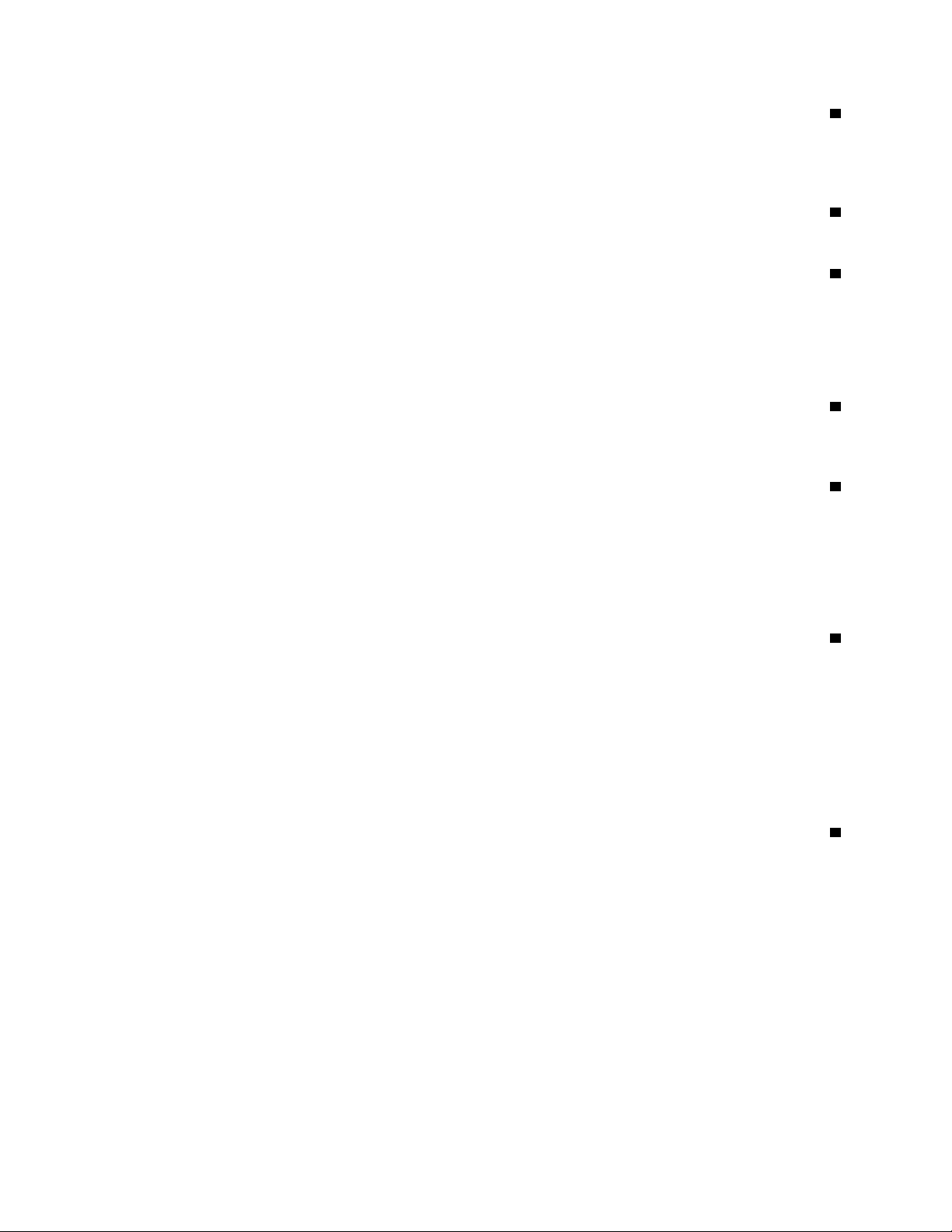
1ﻓﺘﺤﺔﺑﻄﺎﻗﺔExpressCard
ﺗﻢﺗﺰﻭﻳﺪﺍﻟﻜﻤﺒﻴﻮﺗﺮﻟﺪﻳﻚﺑﻔﺘﺤﺔﻟﺒﻄﺎﻗﺎﺕExpressCardﻟﻠﺒﻄﺎﻗﺎﺕﺑﻌﺮﺽ54ﻣﻢ.
ﻟﻼﻃﻼﻉﻋﻠﻰﺍﻟﺘﻔﺎﺻﻴﻞ،ﺍﺭﺟﻊﺇﻟﻰﺍﻟﺘﻌﻠﻴﻤﺎﺕﺍﻟﻮﺍﺭﺩﺓﻓﻲ"ﺍﺳﺘﺨﺪﺍﻡﺑﻄﺎﻗﺎﺕExpressCardﻭﺍﻟﺒﻄﺎﻗﺎﺕﺍﻟﺬﻛﻴﺔﻭﺑﻄﺎﻗﺎﺕFlash Media"ﻋﻠﻰﺍﻟﺼﻔﺤﺔ٧٧.
2ﻣﻔﺘﺎﺡﺍﻟﺮﺍﺩﻳﻮﺍﻟﻼﺳﻠﻜﻲ
ﻳﻤﻜﻨﻚﺗﺸﻐﻴﻞﺍﻟﻤﻴﺰﺍﺕﺍﻟﻼﺳﻠﻜﻴﺔﺍﻟﻤﺰﻭﺩﺓﺑﺎﻟﻜﻤﺒﻴﻮﺗﺮﺍﻟﺨﺎﺹﺑﻚﻭﺇﻳﻘﺎﻑﺗﺸﻐﻴﻠﻬﺎﺑﺼﻮﺭﺓﺳﺮﻳﻌﺔﺑﺎﺳﺘﺨﺪﺍﻡﻫﺬﺍﺍﻟﻤﻔﺘﺎﺡ.
3ﻣﻮﺻﻼﺕUSB)ﺇﻟﻰﺍﻟﻴﺴﺎﺭ(
ﺗﺴﺘﺨﺪﻡﻣﻮﺻﻼﺕﺍﻟﻨﺎﻗﻞﺍﻟﺘﺴﻠﺴﻠﻲﺍﻟﻌﺎﻟﻤﻲﻟﺘﻮﺻﻴﻞﺍﻷﺟﻬﺰﺓﺍﻟﻤﺘﻮﺍﻓﻘﺔﻣﻊﻭﺍﺟﻬﺔUSB،ﻣﺜﻞﺍﻟﻄﺎﺑﻌﺔﺃﻭﺍﻟﻄﺎﺑﻌﺔﺍﻟﺮﻗﻤﻴﺔ.
ﻣﻼﺣﻈﺔ:ﻳﺄﺗﻲﺍﻟﻜﻤﺒﻴﻮﺗﺮﺍﻟﺨﺎﺹﺑﻚﻣﺘﻮﺍﻓﻘًﺎﻣﻊﻣﻮﺻﻞUSB 1.1ﻭ2.0.
ﻋﻨﺪﻗﻴﺎﻣﻚﺑﺘﻮﺻﻴﻞﻛﺎﺑﻞUSBﺑﺄﺣﺪﺍﻟﻤﻮﺻﻼﺕ،ﺗﺄﻛﺪﻣﻦﺃﻥﺍﻟﻌﻼﻣﺔﻣﺘﺠﻬﺔﻟﻠﺠﺎﻧﺐﺍﻟﻌﻠﻮﻱ.ﻭﺇﻻﻗﺪﻳﺘﻌﺮﺽﺍﻟﻤﻮﺻﻞﻟﻠﺘﻠﻒ.
4ﻣﻮﺻﻞDisplayPort
ﻳﺪﻋﻢﺍﻟﻜﻤﺒﻴﻮﺗﺮﺍﻟﺨﺎﺹﺑﻚDisplayPort،ﻭﻫﻮﺍﻟﺠﻴﻞﺍﻟﺘﺎﻟﻲﻟﻮﺍﺟﻬﺎﺕﺍﻟﺸﺎﺷﺎﺕﺍﻟﺮﻗﻤﻴﺔﺍﻟﺘﻲﻳﻤﻜﻨﻬﺎﺗﻮﺻﻴﻞﻭﺣﺪﺓﻋﺮﺽ)ﺑﺮﻭﺟﻴﻜﺘﻮﺭ(ﺃﻭﺟﻬﺎﺯﻋﺮﺽ
ﺧﺎﺭﺟﻲﺃﻭHDTVﻣﺘﻮﺍﻓﻘﻴﻦﺑﺎﻟﻜﻤﺒﻴﻮﺗﺮﺍﻟﺨﺎﺹﺑﻚ.
5ﻣﻮﺻﻞﺟﻬﺎﺯﺍﻟﻌﺮﺽ
ﻳﻤﻜﻨﻚﺗﻮﺻﻴﻞﺟﻬﺎﺯﻋﺮﺽﺧﺎﺭﺟﻲﺃﻭﻭﺣﺪﺓﻋﺮﺽ)ﺑﺮﻭﺟﻴﻜﺘﻮﺭ(ﺑﺎﻟﻜﻤﺒﻴﻮﺗﺮﺍﻟﺨﺎﺹﺑﻚﻟﻌﺮﺽﻣﻌﻠﻮﻣﺎﺕﺍﻟﻜﻤﺒﻴﻮﺗﺮﻋﻠﻴﻪ.
ﻣﻼﺣﻈﺔ:ﺇﺫﺍﻗﻤﺖﺑﺘﻮﺻﻴﻞﺍﻟﻜﻤﺒﻴﻮﺗﺮﺑﻮﺣﺪﺓThinkPad Ultrabase Series 3ﻭﻗﻤﺖﺑﺎﺳﺘﺨﺪﺍﻡﻣﻮﺻﻞﺟﻬﺎﺯﻋﺮﺽ،ﻓﺎﺳﺘﺨﺪﻡﻣﻮﺻﻞﺟﻬﺎﺯﺍﻟﻌﺮﺽ
ﺍﻟﻤﻮﺟﻮﺩﻓﻲThinkPad Ultrabase Series 3،ﻭﻟﻴﺲﺍﻟﻤﻮﺟﻮﺩﻓﻲﺍﻟﻜﻤﺒﻴﻮﺗﺮ.
ﻟﻼﻃﻼﻉﻋﻠﻰﺍﻟﺘﻔﺎﺻﻴﻞ،ﺭﺍﺟﻊﺍﻟﺘﻌﻠﻴﻤﺎﺕﺍﻟﻮﺍﺭﺩﺓﻓﻲ"ﺗﻮﺻﻴﻞﺟﻬﺎﺯﻋﺮﺽﺧﺎﺭﺟﻲ"ﻋﻠﻰﺍﻟﺼﻔﺤﺔ٧٠.
6ﻣﻮﺻﻞUSB
ﺗﺴﺘﺨﺪﻡﻣﻮﺻﻼﺕﺍﻟﻨﺎﻗﻞﺍﻟﺘﺴﻠﺴﻠﻲﺍﻟﻌﺎﻟﻤﻲﻟﺘﻮﺻﻴﻞﺍﻷﺟﻬﺰﺓﺍﻟﻤﺘﻮﺍﻓﻘﺔﻣﻊﻭﺍﺟﻬﺔUSB،ﻣﺜﻞﺍﻟﻄﺎﺑﻌﺔﺃﻭﺍﻟﻄﺎﺑﻌﺔﺍﻟﺮﻗﻤﻴﺔ.
ﻣﻼﺣﻈﺎﺕ:
•ﻗﺪﻳﺨﺘﻠﻒﺷﻜﻞﺍﻟﻜﻤﺒﻴﻮﺗﺮﺍﻟﺨﺎﺹﺑﻚﺍﺧﺘﻼﻓًﺎﻃﻔﻴﻔًﺎﻋﻤﺎﻫﻮﻣﻮﺿﺢﺑﺎﻟﺮﺳﻮﻡﺍﻟﺘﻮﺿﻴﺤﻴﺔ.
•ﻳﺄﺗﻲﺍﻟﻜﻤﺒﻴﻮﺗﺮﺍﻟﺨﺎﺹﺑﻚﻣﺘﻮﺍﻓﻘًﺎﻣﻊﻣﻮﺻﻞUSB 1.1ﻭ2.0.ﺑﻌﺾﺍﻟﻄﺮﺯﻣﺘﻮﺍﻓﻘﺔﻛﺬﻟﻚﻣﻊﻣﻮﺻﻼﺕUSB 3.0.
•ﺇﺫﺍﻛﺎﻥﻃﺮﺍﺯﺍﻟﻜﻤﺒﻴﻮﺗﺮﺍﻟﺨﺎﺹﺑﻚﻣﺘﻮﺍﻓﻘًﺎﻣﻊﻣﻮﺻﻞUSB 3.0،ﻓﻠﻦﺗﻌﻤﻞﺃﻱﻭﻇﻴﻔﺔﻣﺨﺼﺼﺔﻟﻠﻌﻤﻞﻣﻊﺍﻟﻤﻮﺻﻞUSB 3.0ﺣﺘﻰﻳﺒﺪﺃﻧﻈﺎﻡﺗﺸﻐﻴﻞ
Windows.ﻭﻣﻊﻫﺬﺍ،ﻓﺴﺘﻌﻤﻞﺃﺟﻬﺰﺓﻣﻮﺻﻼﺕUSB 2.0ﺃﻭ1.0ﺑﺸﻜﻞﻃﺒﻴﻌﻲ.
7ﻓﺘﺤﺎﺕﺍﻟﻤﺮﻭﺣﺔ)ﺑﺎﻟﺠﺎﻧﺐﺍﻷﻳﺴﺮ(
ﺗﻤﻜّﻦﺍﻟﻤﺮﻭﺣﺔﺍﻟﺪﺍﺧﻠﻴﺔﻭﺍﻟﻔﺘﺤﺎﺕﺗﺪﻭﻳﺮﺍﻟﻬﻮﺍﺀﻓﻲﺍﻟﻜﻤﺒﻴﻮﺗﺮﻭﺗﺒﺮﻳﺪﺍﻟﻤﻌﺎﻟﺞﺍﻟﻤﺮﻛﺰﻱ.
ﻣﻼﺣﻈﺔ:ﻟﺘﺠﻨﺐﻋﺮﻗﻠﺔﺗﺪﻓﻖﺍﻟﻬﻮﺍﺀ،ﻻﺗﻀﻊﺃﻱﻋﺎﺋﻖﺃﻣﺎﻡﺍﻟﻤﺮﻭﺣﺔ.
ﻣﺸﻬﺪﻟﻠﺠﺎﻧﺐﺍﻟﺴﻔﻠﻲ
ﻳﻮﻓﺮﻫﺬﺍﺍﻟﻘﺴﻢﺗﻌﺮﻳﻔًﺎﺑﺎﻟﺠﺎﻧﺐﺍﻟﺴﻔﻠﻲﻟﻠﻜﻤﺒﻴﻮﺗﺮﺍﻟﺨﺎﺹﺑﻚ.
١٤
ﺩﻟﻴﻞﺍﻟﻤﺴﺘﺨﺪﻡ
Page 31

ﻣﺸﻬﺪﻟﻠﺠﺎﻧﺐﺍﻟﺴﻔﻠﻲﻣﻦﺟﻬﺎﺯThinkPad X220ﻭX220i
ﺍﻟﺸﻜﻞ٧.ﻣﺸﻬﺪﻟﻠﺠﺎﻧﺐﺍﻟﺴﻔﻠﻲ
1ﺍﻟﺒﻄﺎﺭﻳﺔ2ﺧﺎﻧﺔﻟﺒﻄﺎﻗﺔSIM
3ﻣﻮﺻﻞﺍﻹﺭﺳﺎﺀ4ﻓﺘﺤﺔﺗﺮﻗﻴﺔﺍﻟﺬﺍﻛﺮﺓ
5ﺳﻤﺎﻋﺎﺕﺳﺘﺮﻳﻮﻣﻀﻤﻨﺔ
1ﺍﻟﺒﻄﺎﺭﻳﺔ
ﺍﺳﺘﺨﺪﻡﺍﻟﻜﻤﺒﻴﻮﺗﺮﺍﻟﺨﺎﺹﺑﻚﻣﻌﺘﻤﺪًﺍﻋﻠﻰﻃﺎﻗﺔﺍﻟﺒﻄﺎﺭﻳﺔﻓﻲﺃﻱﻭﻗﺖﻻﻳﺘﻮﻓﺮﻓﻴﻪﺍﻟﺘﻴﺎﺭﺍﻟﻤﺘﺮﺩﺩ.
ﻳﻤﻜﻨﻚﺗﻤﺪﻳﺪﺯﻣﻦﺗﺸﻐﻴﻞﺍﻟﻜﻤﺒﻴﻮﺗﺮﺍﻟﺨﺎﺹﺑﻚ،ﻋﻦﻃﺮﻳﻖﺗﺮﻛﻴﺐﺑﻄﺎﺭﻳﺔﺛﺎﻧﻴﺔ،ﻣﺘﻮﻓﺮﺓﻛﺨﻴﺎﺭ،ﻓﻲSerial Ultrabay Slim.ﻛﻤﺎﻳﻤﻜﻨﻚﻛﺬﻟﻚﺍﺳﺘﺨﺪﺍﻡ
Power Managerﻟﻀﺒﻂﺇﻋﺪﺍﺩﺍﺕﺍﻟﻄﺎﻗﺔﺍﻟﺨﺎﺻﺔﺑﻚﺣﺴﺐﺍﻟﺤﺎﺟﺔ.
ﻟﻼﻃﻼﻉﻋﻠﻰﺍﻟﺘﻔﺎﺻﻴﻞ،ﺍﺭﺟﻊﺇﻟﻰﺍﻟﺘﻌﻠﻴﻤﺎﺕﺍﻟﻮﺍﺭﺩﺓﻓﻲ"Power Manager"ﻋﻠﻰﺍﻟﺼﻔﺤﺔ٣٥.
2ﺧﺎﻧﺔﻟﺒﻄﺎﻗﺔSIM
ﺇﺫﺍﻛﺎﻥﺍﻟﻜﻤﺒﻴﻮﺗﺮﺍﻟﺨﺎﺹﺑﻚﻣﺰﻭّﺩًﺍﺑﻤﻴﺰﺓWANﻻﺳﻠﻜﻴﺔ،ﻓﻘﺪﻳﺘﻄﻠﺐﻭﺟﻮﺩﺑﻄﺎﻗﺔSIM (Subscriber Identification Module)ﻟﺘﺄﺳﻴﺲﺍﺗﺼﺎﻻﺕ
WAN)ﺷﺒﻜﺎﺕﺍﻻﺗﺼﺎﻝﻭﺍﺳﻌﺔﺍﻟﻨﻄﺎﻕ(ﻻﺳﻠﻜﻴﺔ.ﺗﺒﻌًﺎﻟﻠﺪﻭﻟﺔﺍﻟﺘﻲﺗﻢﺍﻟﺘﺴﻠﻴﻢﺑﻬﺎ،ﻗﺪﺗﻜﻮﻥﺑﻄﺎﻗﺔSIMﻣﺜﺒﺘﺔﺑﺎﻟﻔﻌﻞﻓﻲﻓﺘﺤﺔﺑﻄﺎﻗﺔSIM.
3ﻣﻮﺻﻞﺍﻹﺭﺳﺎﺀ
ﻳﻤﻜﻨﻚﺑﺎﺳﺘﺨﺪﺍﻡThinkPad Port Replicator Series 3ﺃﻭThinkPad Mini Dock Series 3ﺃﻭThinkPad Mini Dock Plus Series 3ﺃﻭ
ThinkPad Ultrabase Series 3ﺯﻳﺎﺩﺓﺇﻣﻜﺎﻧﺎﺕﺍﻟﻜﻤﺒﻴﻮﺗﺮﻋﻨﺪﻣﺎﺗﻜﻮﻥﻓﻲﻣﻜﺘﺒﻚﺃﻭﻣﻨﺰﻟﻚ.
4ﻓﺘﺤﺔﺗﺮﻗﻴﺔﺍﻟﺬﺍﻛﺮﺓ
ﻳﻤﻜﻨﻚﺯﻳﺎﺩﺓﺣﺠﻢﺍﻟﺬﺍﻛﺮﺓﻓﻲﺍﻟﻜﻤﺒﻴﻮﺗﺮﺍﻟﺨﺎﺹﺑﻚﻋﻦﻃﺮﻳﻖﺗﺮﻛﻴﺐﻭﺣﺪﺓﺫﺍﻛﺮﺓﻧﻤﻄﻴﺔﻓﻲﺩﺭﺝﺍﻟﺬﺍﻛﺮﺓ.ﺗﺘﻮﻓﺮﻭﺣﺪﺍﺕﺍﻟﺬﺍﻛﺮﺓﺍﻟﻨﻤﻄﻴﺔﺑﺸﻜﻞﺍﺧﺘﻴﺎﺭﻱ.
5ﺳﻤﺎﻋﺎﺕﺳﺘﺮﻳﻮﻣﻀﻤﻨﺔ
ﺗﻢﺗﺰﻭﻳﺪﺍﻟﻜﻤﺒﻴﻮﺗﺮﺍﻟﺨﺎﺹﺑﻚﺑﺴﻤﺎﻋﺎﺕﺳﺘﺮﻳﻮﻣﻀﻤّﻨﺔ.
ﻟﻠﺤﺼﻮﻝﻋﻠﻰﺗﻔﺎﺻﻴﻞ،ﺍﺭﺟﻊﺇﻟﻰﺍﻟﺘﻌﻠﻴﻤﺎﺕﺍﻟﻤﻮﺟﻮﺩﺓﻓﻲ"ﻣﻔﺎﺗﻴﺢﺗﺤﺪﻳﺪﺷﺪﺓﺍﻟﺼﻮﺕﻭﺍﺧﻔﺎﺀﻩ"ﻋﻠﻰﺍﻟﺼﻔﺤﺔ٥١.
ﺍﻟﻤﻠﺤﻖ١.ﻧﻈﺮﺓﻋﺎﻣﺔﻋﻠﻰﺍﻟﻤﻨﺘﺞ١٥
Page 32

ﻣﻨﻈﺮﺳﻔﻠﻲﻟﺠﻬﺎﺯThinkPad X220 TabletﻭX220i Tablet
ﺍﻟﺸﻜﻞ٨.ﻣﺸﻬﺪﻟﻠﺠﺎﻧﺐﺍﻟﺴﻔﻠﻲ
1ﺍﻟﺒﻄﺎﺭﻳﺔ2ﺧﺎﻧﺔﻟﺒﻄﺎﻗﺔSIM
3ﻣﻮﺻﻞﺍﻹﺭﺳﺎﺀ4ﻓﺘﺤﺔﺗﺮﻗﻴﺔﺍﻟﺬﺍﻛﺮﺓ
1ﺍﻟﺒﻄﺎﺭﻳﺔ
ﺍﺳﺘﺨﺪﻡﺍﻟﻜﻤﺒﻴﻮﺗﺮﺍﻟﺨﺎﺹﺑﻚﻣﻌﺘﻤﺪًﺍﻋﻠﻰﻃﺎﻗﺔﺍﻟﺒﻄﺎﺭﻳﺔﻓﻲﺃﻱﻭﻗﺖﻻﻳﺘﻮﻓﺮﻓﻴﻪﺍﻟﺘﻴﺎﺭﺍﻟﻤﺘﺮﺩﺩ.
ﻟﻼﻃﻼﻉﻋﻠﻰﺍﻟﺘﻔﺎﺻﻴﻞ،ﺍﺭﺟﻊﺇﻟﻰﺍﻟﺘﻌﻠﻴﻤﺎﺕﺍﻟﻮﺍﺭﺩﺓﻓﻲ"Power Manager"ﻋﻠﻰﺍﻟﺼﻔﺤﺔ٣٥.
2ﺧﺎﻧﺔﻟﺒﻄﺎﻗﺔSIM
ﺇﺫﺍﻛﺎﻥﺍﻟﻜﻤﺒﻴﻮﺗﺮﺍﻟﺨﺎﺹﺑﻚﻣﺰﻭّﺩًﺍﺑﻤﻴﺰﺓWANﻻﺳﻠﻜﻴﺔ،ﻓﻘﺪﻳﺘﻄﻠﺐﻭﺟﻮﺩﺑﻄﺎﻗﺔSIM (Subscriber Identification Module)ﻟﺘﺄﺳﻴﺲﺍﺗﺼﺎﻻﺕ
WAN)ﺷﺒﻜﺎﺕﺍﻻﺗﺼﺎﻝﻭﺍﺳﻌﺔﺍﻟﻨﻄﺎﻕ(ﻻﺳﻠﻜﻴﺔ.ﺗﺒﻌًﺎﻟﻠﺪﻭﻟﺔﺍﻟﺘﻲﺗﻢﺍﻟﺘﺴﻠﻴﻢﺑﻬﺎ،ﻗﺪﺗﻜﻮﻥﺑﻄﺎﻗﺔSIMﻣﺜﺒﺘﺔﺑﺎﻟﻔﻌﻞﻓﻲﻓﺘﺤﺔﺑﻄﺎﻗﺔSIM.
3ﻣﻮﺻﻞﺍﻹﺭﺳﺎﺀ
ﻳﻤﻜﻨﻚﺑﺎﺳﺘﺨﺪﺍﻡThinkPad Ultrabase Series 3ﺯﻳﺎﺩﺓﺇﻣﻜﺎﻧﺎﺕﺍﻟﻜﻤﺒﻴﻮﺗﺮﻋﻨﺪﻣﺎﺗﻜﻮﻥﻓﻲﺍﻟﻤﻜﺘﺐﺃﻭﺍﻟﻤﻨﺰﻝ.
4ﻓﺘﺤﺔﺗﺮﻗﻴﺔﺍﻟﺬﺍﻛﺮﺓ
ﻳﻤﻜﻨﻚﺯﻳﺎﺩﺓﺣﺠﻢﺍﻟﺬﺍﻛﺮﺓﻓﻲﺍﻟﻜﻤﺒﻴﻮﺗﺮﺍﻟﺨﺎﺹﺑﻚﻋﻦﻃﺮﻳﻖﺗﺮﻛﻴﺐﻭﺣﺪﺓﺫﺍﻛﺮﺓﻧﻤﻄﻴﺔﻓﻲﺩﺭﺝﺍﻟﺬﺍﻛﺮﺓ.ﺗﺘﻮﻓﺮﻭﺣﺪﺍﺕﺍﻟﺬﺍﻛﺮﺓﺍﻟﻨﻤﻄﻴﺔﺑﺸﻜﻞﺍﺧﺘﻴﺎﺭﻱ.
ﻣﻨﻈﺮﻟﻠﺠﺎﻧﺐﺍﻟﺨﻠﻔﻲ
ﻳﻮﻓﺮﻫﺬﺍﺍﻟﻘﺴﻢﻣﻘﺪﻣﺔﻟﻠﺠﺎﻧﺐﺍﻟﺨﻠﻔﻲﻟﻠﻜﻤﺒﻴﻮﺗﺮﺍﻟﺨﺎﺹﺑﻚ.
١٦
ﺩﻟﻴﻞﺍﻟﻤﺴﺘﺨﺪﻡ
Page 33

ﻣﻨﻈﺮﺧﻠﻔﻲﻟﺠﻬﺎﺯThinkPad X220ﻭX220i
ﺍﻟﺸﻜﻞ٩.ﻣﻨﻈﺮﺧﻠﻔﻲﻟﺠﻬﺎﺯThinkPad X220ﻭX220i
1ﻣﻘﺒﺲﺍﻟﺘﻴﺎﺭﺍﻟﻜﻬﺮﺑﻲ2ﻓﺘﺤﺎﺕﺍﻟﻤﺮﻭﺣﺔ)ﺑﺎﻟﺠﺎﻧﺐﺍﻟﺨﻠﻔﻲ(
1ﻣﻘﺒﺲﺍﻟﺘﻴﺎﺭﺍﻟﻜﻬﺮﺑﻲ
ﻳﺘﻢﺗﻮﺻﻴﻞﻛﺎﺑﻞﻣﺤﻮّﻝﺍﻟﺘﻴﺎﺭﺍﻟﻤﺘﺮﺩﺩﺑﻤﻘﺒﺲﺍﻟﺘﻴﺎﺭﺍﻟﻜﻬﺮﺑﻲﺑﺎﻟﻜﻤﺒﻴﻮﺗﺮﻟﺘﺰﻭﻳﺪﺍﻟﻜﻤﺒﻴﻮﺗﺮﺑﺎﻟﻄﺎﻗﺔﻭﺷﺤﻦﺍﻟﺒﻄﺎﺭﻳﺔ.
2ﻓﺘﺤﺎﺕﺍﻟﻤﺮﻭﺣﺔ)ﺑﺎﻟﺠﺎﻧﺐﺍﻟﺨﻠﻔﻲ(
ﺗﻤﻜّﻦﺍﻟﻤﺮﻭﺣﺔﺍﻟﺪﺍﺧﻠﻴﺔﻭﺍﻟﻔﺘﺤﺎﺕﺗﺪﻭﻳﺮﺍﻟﻬﻮﺍﺀﻓﻲﺍﻟﻜﻤﺒﻴﻮﺗﺮﻭﺗﺒﺮﻳﺪﺍﻟﻤﻌﺎﻟﺞﺍﻟﻤﺮﻛﺰﻱ.
ﻣﻼﺣﻈﺔ:ﻟﺘﺠﻨﺐﻋﺮﻗﻠﺔﺗﺪﻓﻖﺍﻟﻬﻮﺍﺀ،ﻻﺗﻀﻊﺃﻱﻋﺎﺋﻖﺃﻣﺎﻡﺍﻟﻤﺮﻭﺣﺔ.
ﻣﻨﻈﺮﺧﻠﻔﻲﻟﺠﻬﺎﺯThinkPad X220 TabletﻭX220i Tablet
ﺍﻟﺸﻜﻞ١٠.ﻣﻨﻈﺮﺧﻠﻔﻲﻟﺠﻬﺎﺯThinkPad X220 TabletﻭX220i Tablet
ﺍﻟﻤﻠﺤﻖ١.ﻧﻈﺮﺓﻋﺎﻣﺔﻋﻠﻰﺍﻟﻤﻨﺘﺞ١٧
Page 34

1ﻣﻘﺒﺲﺍﻟﺘﻴﺎﺭﺍﻟﻜﻬﺮﺑﻲ2ﻓﺘﺤﺎﺕﺍﻟﻤﺮﻭﺣﺔ)ﺑﺎﻟﺠﺎﻧﺐﺍﻟﺨﻠﻔﻲ(
1ﻣﻘﺒﺲﺍﻟﺘﻴﺎﺭﺍﻟﻜﻬﺮﺑﻲ
ﻳﺘﻢﺗﻮﺻﻴﻞﻛﺎﺑﻞﻣﺤﻮّﻝﺍﻟﺘﻴﺎﺭﺍﻟﻤﺘﺮﺩﺩﺑﻤﻘﺒﺲﺍﻟﺘﻴﺎﺭﺍﻟﻜﻬﺮﺑﻲﺑﺎﻟﻜﻤﺒﻴﻮﺗﺮﻟﺘﺰﻭﻳﺪﺍﻟﻜﻤﺒﻴﻮﺗﺮﺑﺎﻟﻄﺎﻗﺔﻭﺷﺤﻦﺍﻟﺒﻄﺎﺭﻳﺔ.
2ﻓﺘﺤﺎﺕﺍﻟﻤﺮﻭﺣﺔ)ﺑﺎﻟﺠﺎﻧﺐﺍﻟﺨﻠﻔﻲ(
ﺗﻤﻜّﻦﺍﻟﻤﺮﻭﺣﺔﺍﻟﺪﺍﺧﻠﻴﺔﻭﺍﻟﻔﺘﺤﺎﺕﺗﺪﻭﻳﺮﺍﻟﻬﻮﺍﺀﻓﻲﺍﻟﻜﻤﺒﻴﻮﺗﺮﻭﺗﺒﺮﻳﺪﺍﻟﻤﻌﺎﻟﺞﺍﻟﻤﺮﻛﺰﻱ.
ﻣﻼﺣﻈﺔ:ﻟﺘﺠﻨﺐﻋﺮﻗﻠﺔﺗﺪﻓﻖﺍﻟﻬﻮﺍﺀ،ﻻﺗﻀﻊﺃﻱﻋﺎﺋﻖﺃﻣﺎﻡﺍﻟﻤﺮﻭﺣﺔ.
ﻣﺆﺷﺮﺍﺕﺍﻟﺤﺎﻟﺔ
ﺗﻢﺗﺰﻭﻳﺪﺍﻟﻜﻤﺒﻴﻮﺗﺮﺍﻟﺨﺎﺹﺑﻚﺑﻤﺆﺷﺮﺍﺕﻟﺤﺎﻟﺔﺍﻟﻨﻈﺎﻡﻭﻣﺆﺷﺮﺍﺕﻟﺤﺎﻟﺔﺍﻟﻄﺎﻗﺔ.ﺗﻮﺿﺢﻣﺆﺷﺮﺍﺕﺍﻟﺤﺎﻟﺔﻣﺎﻫﻴﺔﺣﺎﻟﺔﺍﻟﻜﻤﺒﻴﻮﺗﺮﺍﻟﺨﺎﺹﺑﻚﻓﻲﺍﻟﻮﻗﺖﺍﻟﺤﺎﻟﻲ.
ﻣﺆﺷﺮﺍﺕﺣﺎﻟﺔThinkPad X220ﻭX220i
ﺗﻢﺗﺰﻭﻳﺪﺍﻟﻜﻤﺒﻴﻮﺗﺮﺍﻟﺨﺎﺹﺑﻚﺑﻤﺆﺷﺮﺍﺕﻟﺤﺎﻟﺔﺍﻟﻨﻈﺎﻡﻭﻣﺆﺷﺮﺍﺕﻟﺤﺎﻟﺔﺍﻟﻄﺎﻗﺔ.ﺗﻮﺿﺢﻣﺆﺷﺮﺍﺕﺍﻟﺤﺎﻟﺔﻣﺎﻫﻴﺔﺣﺎﻟﺔﺍﻟﻜﻤﺒﻴﻮﺗﺮﺍﻟﺨﺎﺹﺑﻚﻓﻲﺍﻟﻮﻗﺖﺍﻟﺤﺎﻟﻲ.
ﻣﺆﺷﺮﺍﺕﺍﻟﺤﺎﻟﺔ
1ﺍﻟﻮﺻﻮﻝﺇﻟﻰﺍﻟﺠﻬﺎﺯ
ﺍﺳﺘﺨﺪﺍﻡﻣﺤﺮﻙﺍﻟﻘﺮﺹﺍﻟﺜﺎﺑﺖﺃﻭﻣﺤﺮﻙﺍﺧﺘﻴﺎﺭﻱ،ﻣﺜﻞﻣﺤﺮﻙUltrabay،ﻟﻘﺮﺍﺀﺓﺍﻟﺒﻴﺎﻧﺎﺕﺃﻭﻛﺘﺎﺑﺘﻬﺎ.ﻋﻨﺪﻣﺎﻳﻮﻣﺾﻫﺬﺍﺍﻟﻤﺆﺷﺮ،ﻻﺗﺤﺎﻭﻝﺇﺩﺧﺎﻝﺍﻟﻜﻤﺒﻴﻮﺗﺮ
ﻓﻲﻭﺿﻊﺍﻟﺴﻜﻮﻥ)ﺍﻻﺳﺘﻌﺪﺍﺩ(،ﺃﻭﺇﺯﺍﻟﺔﺍﻟﺠﻬﺎﺯﻣﻦﺍﻟﺪﺭﺝﺃﻭﺇﻳﻘﺎﻑﺗﺸﻐﻴﻞﺍﻟﻜﻤﺒﻴﻮﺗﺮ.
2ﺣﺎﻟﺔBluetooth
•ﺍﻟﻠﻮﻥﺍﻷﺧﻀﺮ:ﺗﻜﻮﻥﺍﻟﻤﻴﺰﺓﻣﺸﻐّﻠﺔ،ﻭﺍﺭﺗﺒﺎﻁﺍﻟﺮﺍﺩﻳﻮﺟﺎﻫﺰًﺍﻟﻼﺳﺘﺨﺪﺍﻡ،ﺃﻭﺍﻟﺒﻴﺎﻧﺎﺕﻗﻴﺪﺍﻟﻨﻘﻞ.
•ﻣﻄﻔﺄ:ﺗﻜﻮﻥﻣﻴﺰﺓBluetoothﻣﻌﻄﻠﺔ.
3ﺣﺎﻟﺔﺷﺒﻜﺔLANﺍﻟﻼﺳﻠﻜﻴﺔ/ﺷﺒﻜﺔWAN/WiMAXﺍﻟﻼﺳﻠﻜﻴﺔ
١٨
ﺩﻟﻴﻞﺍﻟﻤﺴﺘﺨﺪﻡ
Page 35

•ﺍﻟﻠﻮﻥﺍﻷﺧﻀﺮ:ﺗﻜﻮﻥﻣﻴﺰﺓﺷﺒﻜﺔLANﺍﻟﻼﺳﻠﻜﻴﺔ)ﺍﻟﻤﻌﻴﺎﺭ802.11b/gﺍﻟﻘﻴﺎﺳﻲ،ﺃﻭ802.11a/b/gﺍﻟﻘﻴﺎﺳﻲﺃﻭﻣﺴﻮﺩﺓﺍﻟﻤﻌﻴﺎﺭ802.11n 2.0(ﺃﻭ
ﻣﻴﺰﺓﺷﺒﻜﺔWANﺍﻟﻼﺳﻠﻜﻴﺔﺃﻭﺍﻟﻤﻴﺰﺓWiMAXﻗﻴﺪﺍﻟﺘﺸﻐﻴﻞ،ﻭﺍﺭﺗﺒﺎﻁﺍﻟﺮﺍﺩﻳﻮﺟﺎﻫﺰًﺍﻟﻼﺳﺘﺨﺪﺍﻡ،ﺃﻭﺍﻟﺒﻴﺎﻧﺎﺕﻗﻴﺪﺍﻟﻨﻘﻞ.
•ﻣﻄﻔﺄ:ﺗﻜﻮﻥﺃﺟﻬﺰﺓﺍﻟﺸﺒﻜﺎﺕﺍﻟﻼﺳﻠﻜﻴﺔﻣﻌﻄﻠﺔﺃﻭﺍﻟﺮﺍﺩﻳﻮﻣﺘﻮﻗﻔًﺎﻋﻦﺍﻟﺘﺸﻐﻴﻞ.
4Caps Lock
ﻋﻨﺪﻣﺎﻳﻜﻮﻥﻭﺿﻊﺍﻷﺣﺮﻑﺍﻟﻜﺒﻴﺮﺓ"Caps Lock"ﻣﻤﻜﻨًﺎ.ﻳﻤﻜﻨﻚﺇﺩﺧﺎﻝﺟﻤﻴﻊﺍﻟﺤﺮﻭﻑﺍﻷﺑﺠﺪﻳﺔ(A-Z)ﺑﺤﺎﻟﺔﺍﻷﺣﺮﻑﺍﻟﻜﺒﻴﺮﺓﺩﻭﻥﺍﻟﻀﻐﻂﻋﻠﻰﺍﻟﻤﻔﺘﺎﺡ
Shift.
6ﺯﺭﻛﺘﻢﺻﻮﺕﺍﻟﺴﻤﺎﻋﺔﻭ5ﺯﺭﻛﺘﻢﺻﻮﺕﺍﻟﻤﻴﻜﺮﻓﻮﻥ
ﺇﺫﺍﻗﻤﺖﺑﻜﺘﻢﺍﻟﺼﻮﺕ،ﺛﻢﺇﻳﻘﺎﻑﺗﺸﻐﻴﻞﺍﻟﻜﻤﺒﻴﻮﺗﺮ،ﻓﺴﻴﺴﺘﻤﺮﻛﺘﻢﺍﻟﺼﻮﺕﻋﻨﺪﺗﺸﻐﻴﻞﺍﻟﻜﻤﺒﻴﻮﺗﺮﻣﺮﺓﺃﺧﺮﻯ.ﻟﺘﺸﻐﻴﻞﺍﻟﺼﻮﺕ،ﺍﺿﻐﻂﻋﻠﻰﻋﻼﻣﺔﺍﻟﺠﻤﻊ(+)ﺃﻭ
ﻋﻼﻣﺔﺍﻟﻄﺮﺡ(-).
7ﻣﺆﺷﺮﺍﻟﺘﺸﻐﻴﻞ
ﻳﻈﻞﻣﺆﺷﺮﺍﻟﺘﺸﻐﻴﻞﻭﺍﻣﻀًﺎﻃﻮﺍﻝﻓﺘﺮﺓﺗﺸﻐﻴﻞﺍﻟﻜﻤﺒﻴﻮﺗﺮ،ﻭﻳﻮﻣﺾﻋﻨﺪﻣﺎﻳﻜﻮﻥﺍﻟﻜﻤﺒﻴﻮﺗﺮﻓﻲﻭﺿﻊﺍﻟﺴﻜﻮﻥ)ﺍﻻﺳﺘﻌﺪﺍﺩ(،ﻭﻳﻄﻔﺄﻋﻨﺪﺇﻳﻘﺎﻑﺗﺸﻐﻴﻞﺍﻟﻜﻤﺒﻴﻮﺗﺮ.
8ﻟﻮﺣﺔﺍﻟﻤﻔﺎﺗﻴﺢﺍﻟﺮﻗﻤﻴﺔ"numeric lock"
ﺍﻓﺘﺮﺍﺿﻴًﺎ،ﻋﻨﺪﻣﺎﻳﻜﻮﻥﻗﻔﻞﻟﻮﺣﺔﺍﻟﻤﻔﺎﺗﻴﺢﺍﻟﺮﻗﻤﻴﺔ"numeric lock"ﻣﺸﻐﻼً،ﻳﻈﻬﺮﻣﺆﺷﺮnumeric lockﻋﻠﻰﺍﻟﺸﺎﺷﺔ.ﻟﺘﻐﻴﻴﺮﺇﻋﺪﺍﺩﺍﺕﻣﺆﺷﺮﻗﻔﻞ
ﺍﻟﻤﻔﺎﺗﻴﺢﺍﻟﺮﻗﻤﻴﺔ،ﺭﺍﺟﻊ"ﺗﻐﻴﻴﺮﺇﻋﺪﺍﺩﺍﺕﺍﻟﻌﺮﺽ"ﻋﻠﻰﺍﻟﺼﻔﺤﺔ٦٨.
ﻣﻼﺣﻈﺔ:ﻫﻨﺎﻙﻭﺿﻊﺁﺧﺮﻳﺘﻮﻓﺮﺑﺎﻟﻜﻤﺒﻴﻮﺗﺮﺍﻟﺨﺎﺹﺑﻚ،ﻭﻻﻳﻮﺟﺪﻣﺆﺷﺮﻟﻪ،ﻭﻫﻮﻭﺿﻊﻗﻔﻞﺍﻻﻧﺰﻻﻕ"Scroll Lock".ﻋﻨﺪﺗﻤﻜﻴﻦﻫﺬﺍﺍﻟﻮﺿﻊ،ﻳﻤﻜﻦ
ﺍﺳﺘﺨﺪﺍﻡﻣﻔﺎﺗﻴﺢﺍﻷﺳﻬﻢﺑﺎﻋﺘﺒﺎﺭﻫﺎﻣﻔﺎﺗﻴﺢﻭﻇﻴﻔﻴﺔﻟﺘﻤﺮﻳﺮﺍﻟﺸﺎﺷﺔ،ﻭﻟﻜﻦﻟﻴﺲﻟﺘﺤﺮﻳﻚﺍﻟﻤﺆﺷﺮ.ﻟﺘﻤﻴﻜﻦﻫﺬﺍﺍﻟﻮﺿﻊﺃﻭﺗﻌﻄﻴﻠﻪ،ﺍﺿﻐﻂﻋﻠﻰﺍﻟﻤﻔﺘﺎﺡScrLk.
ﻻﺗﺪﻋﻢﺟﻤﻴﻊﺍﻟﺘﻄﺒﻴﻘﺎﺕﺍﻟﺒﺮﻣﺠﻴﺔﻫﺬﻩﺍﻟﻮﻇﻴﻔﺔ.
ﻣﺆﺷﺮﺍﺕﺣﺎﻟﺔﺍﻟﻄﺎﻗﺔ
ﻳﺸﺘﻤﻞﺍﻟﻜﻤﺒﻴﻮﺗﺮﻋﻠﻰﻣﺆﺷﺮﺍﺕﺣﺎﻟﺔﺗﻌﺮﺽﺍﻟﻮﺿﺢ)ﺍﻟﺴﻜﻮﻥ/ﺍﻻﺳﺘﻌﺪﺍﺩﺃﻭﺍﻹﺳﺒﺎﺕﺃﻭﺍﻟﻌﺎﺩﻱ(ﻭﺣﺎﻟﺔﺍﻟﺘﻴﺎﺭﺍﻟﻤﺘﺮﺩﺩﻭﺣﺎﻟﺔﺍﻟﺒﻄﺎﺭﻳﺔﻭﺣﺎﻟﺔﺟﻬﺎﺯﺍﺳﺘﺸﻌﺎﺭ
ﺍﻷﻟﻮﺍﻥ)ﻓﻲﻧﻔﺲﺍﻟﻄﺮﺯ(.ﻓﻴﻤﺎﻳﻠﻲﺗﻮﺿﻴﺢﻟﻤﻮﻗﻊﺍﻟﻤﺆﺷﺮﺍﺕﻭﻣﺪﻟﻮﻟﻬﺎ:
1ﻭﺿﻊﺍﻟﺴﻜﻮﻥ)ﺍﻻﺳﺘﻌﺪﺍﺩﻓﻲWindows XP(
•ﺍﻟﻠﻮﻥﺍﻷﺧﻀﺮ::ﻳﻜﻮﻥﺍﻟﻜﻤﺒﻴﻮﺗﺮﻓﻲﻭﺿﻊﺍﻟﺴﻜﻮﻥ)ﺍﻻﺳﺘﻌﺪﺍﺩ(.
•ﻳﻮﻣﺾﺑﻠﻮﻥﺃﺧﻀﺮ:ﻳﻜﻮﻥﺍﻟﻜﻤﺒﻴﻮﺗﺮﻓﻲﻭﺿﻊﺍﻟﺴﻜﻮﻥ)ﺍﻻﺳﺘﻌﺪﺍﺩ(ﺃﻭﺍﻹﺳﺒﺎﺕ،ﺃﻭﻳﻜﻮﻥﺃﺛﻨﺎﺀﻣﺤﺎﻭﻟﺔﺍﺳﺘﻌﺎﺩﺓﺍﻟﺘﺸﻐﻴﻞﺍﻟﻤﻌﺘﺎﺩ.
2ﺣﺎﻟﺔﺍﻟﺒﻄﺎﺭﻳﺔ
•ﺍﻟﻠﻮﻥﺍﻷﺧﻀﺮ:ﻳﺒﻠﻎﻣﺴﺘﻮﻯﺷﺤﻦﺍﻟﺒﻄﺎﺭﻳﺔ20%ﺃﻭﺃﻋﻠﻰ
ﺍﻟﻤﻠﺤﻖ١.ﻧﻈﺮﺓﻋﺎﻣﺔﻋﻠﻰﺍﻟﻤﻨﺘﺞ١٩
Page 36

•ﺍﻟﻠﻮﻥﺍﻟﺒﺮﺗﻘﺎﻟﻲ:ﻳﺘﺮﺍﻭﺡﻣﺴﺘﻮﻯﺷﺤﻦﺍﻟﺒﻄﺎﺭﻳﺔﺑﻴﻦ5%ﻭ20%.
•ﺍﻟﻮﻣﻴﺾﺍﻟﺴﺮﻳﻊﺑﻠﻮﻥﺑﺮﺗﻘﺎﻟﻲ:ﻣﺴﺘﻮﻯﺷﺤﻦﺍﻟﺒﻄﺎﺭﻳﺔﺃﻗﻞﻣﻦ5%.
•ﺍﻟﻮﻣﻴﺾﺍﻟﺒﻄﻲءﺑﻠﻮﻥﺑﺮﺗﻘﺎﻟﻲ:ﺗﻜﻮﻥﺍﻟﺒﻄﺎﺭﻳﺔﺃﺛﻨﺎﺀﻋﻤﻠﻴﺔﺍﻟﺸﺤﻦ.ﻋﻨﺪﺍﻟﻮﺻﻮﻝﺇﻟﻰﻧﺴﺒﺔﺷﺤﻦ20%،ﻳﺘﻐﻴﺮﺍﻟﻠﻮﻥﺍﻟﻮﺍﻣﺾﺇﻟﻰﺍﻟﻠﻮﻥﺍﻷﺧﻀﺮ.
•ﺍﻟﻮﻣﻴﺾﺍﻟﺒﻄﻲءﺑﻠﻮﻥﺃﺧﻀﺮ:ﺗﻜﻮﻥﻧﺴﺒﺔﺷﺤﻦﺍﻟﺒﻄﺎﺭﻳﺔﺗﺘﺮﺍﻭﺡﻣﺎﺑﻴﻦ20%ﻭ80%،ﻭﻋﻤﻠﻴﺔﺍﻟﺸﺤﻦﻣﺎﺯﺍﻟﺖﻣﺴﺘﻤﺮﺓ.ﻋﻨﺪﻭﺻﻮﻝﻧﺴﺒﺔﺷﺤﻦ
ﺍﻟﺒﻄﺎﺭﻳﺔﺇﻟﻰ80%،ﻳﺘﻮﻗﻒﻣﺆﺷﺮﺣﺎﻟﺔﺍﻟﺒﻄﺎﺭﻳﺔﻋﻦﺍﻟﻮﻣﻴﺾ،ﻭﻟﻜﻦﻳﻤﻜﻦﺃﻥﺗﺴﺘﻤﺮﻋﻤﻠﻴﺔﺍﻟﺸﺤﻦﺣﺘﻰﺗﺼﻞﺇﻟﻰ100%.
ﻣﻼﺣﻈﺔ:ﺇﺫﺍﻛﺎﻥﺍﻟﻜﻤﺒﻴﻮﺗﺮﻳﻌﻤﻞﺑﻄﺎﻗﺔﺍﻟﺒﻄﺎﺭﻳﺔ،ﻓﻼﻳﻌﻤﻞﻣﺆﺷﺮﺣﺎﻟﺔﺍﻟﺒﻄﺎﺭﻳﺔﻋﻨﺪﻣﺎﻳﻜﻮﻥﺍﻟﻜﻤﺒﻴﻮﺗﺮﻣﺘﻮﻗﻔًﺎﻋﻦﺍﻟﺘﺸﻐﻴﻞﺃﻭﻓﻲﻭﺿﻊﺍﻟﺴﻜﻮﻥ
)ﺍﻻﺳﺘﻌﺪﺍﺩ(ﺃﻭﻭﺿﻊﺍﻹﺳﺒﺎﺕ.
•ﺍﻟﻮﻣﻴﺾﺍﻟﺴﺮﻳﻊﺑﻠﻮﻥﺑﺮﺗﻘﺎﻟﻲ:ﺣﺪﺙﺧﻄﺄﻓﻲﺍﻟﺒﻄﺎﺭﻳﺔ.
•ﻣﺆﺷﺮﺣﺎﻟﺔﺍﻟﺒﻄﺎﺭﻳﺔﻳﻮﻣﺾﺛﻼﺙﻣﺮﺍﺕ:ﻣﻬﺎﻳﺊﻃﺎﻗﺔﺍﻟﺘﻴﺎﺭﺍﻟﻤﺘﺮﺩﺩﻣﻮﺻﻞﺑﺎﻟﻜﻤﺒﻴﻮﺗﺮ.
•ﻣﺆﺷﺮﺣﺎﻟﺔﺍﻟﺒﻄﺎﺭﻳﺔﻣﻄﻔﺄ:ﺷﺤﻦﺍﻟﺒﻄﺎﺭﻳﺔﻣﻜﺘﻤﻞﺃﻭﺍﻟﺒﻄﺎﺭﻳﺔﻣﻔﺼﻮﻟﺔﻋﻦﺍﻟﻜﻤﺒﻴﻮﺗﺮ.
ﻣﺆﺷﺮﺍﺕﺣﺎﻟﺔThinkPad X220 TabletﻭX220i Tablet
ﺗﻢﺗﺰﻭﻳﺪﺍﻟﻜﻤﺒﻴﻮﺗﺮﺍﻟﺨﺎﺹﺑﻚﺑﻤﺆﺷﺮﺍﺕﻟﺤﺎﻟﺔﺍﻟﻨﻈﺎﻡﻭﻣﺆﺷﺮﺍﺕﻟﺤﺎﻟﺔﺍﻟﻄﺎﻗﺔ.ﺗﻮﺿﺢﻣﺆﺷﺮﺍﺕﺍﻟﺤﺎﻟﺔﻣﺎﻫﻴﺔﺣﺎﻟﺔﺍﻟﻜﻤﺒﻴﻮﺗﺮﺍﻟﺨﺎﺹﺑﻚﻓﻲﺍﻟﻮﻗﺖﺍﻟﺤﺎﻟﻲ.
ﻣﺆﺷﺮﺍﺕﺍﻟﺤﺎﻟﺔ
1ﻣﺆﺷﺮﺍﻟﺘﺸﻐﻴﻞ
ﻳﻈﻞﻣﺆﺷﺮﺍﻟﺘﺸﻐﻴﻞﻭﺍﻣﻀًﺎﻃﻮﺍﻝﻓﺘﺮﺓﺗﺸﻐﻴﻞﺍﻟﻜﻤﺒﻴﻮﺗﺮ،ﻭﻳﻮﻣﺾﻋﻨﺪﻣﺎﻳﻜﻮﻥﺍﻟﻜﻤﺒﻴﻮﺗﺮﻓﻲﻭﺿﻊﺍﻟﺴﻜﻮﻥ)ﺍﻻﺳﺘﻌﺪﺍﺩ(،ﻭﻳﻄﻔﺄﻋﻨﺪﺇﻳﻘﺎﻑﺗﺸﻐﻴﻞﺍﻟﻜﻤﺒﻴﻮﺗﺮ.
2ﺯﺭﻛﺘﻢﺻﻮﺕﺍﻟﺴﻤﺎﻋﺔﻭ4ﺯﺭﻛﺘﻢﺻﻮﺕﺍﻟﻤﻴﻜﺮﻓﻮﻥ
ﺇﺫﺍﻗﻤﺖﺑﻜﺘﻢﺍﻟﺼﻮﺕ،ﺛﻢﺇﻳﻘﺎﻑﺗﺸﻐﻴﻞﺍﻟﻜﻤﺒﻴﻮﺗﺮ،ﻓﺴﻴﺴﺘﻤﺮﻛﺘﻢﺍﻟﺼﻮﺕﻋﻨﺪﺗﺸﻐﻴﻞﺍﻟﻜﻤﺒﻴﻮﺗﺮﻣﺮﺓﺃﺧﺮﻯ.ﻟﺘﺸﻐﻴﻞﺍﻟﺼﻮﺕ،ﺍﺿﻐﻂﻋﻠﻰﻋﻼﻣﺔﺍﻟﺠﻤﻊ(+)ﺃﻭ
ﻋﻼﻣﺔﺍﻟﻄﺮﺡ(-).
3Caps Lock
ﻋﻨﺪﻣﺎﻳﻜﻮﻥﻭﺿﻊﺍﻷﺣﺮﻑﺍﻟﻜﺒﻴﺮﺓ"Caps Lock"ﻣﻤﻜﻨًﺎ.ﻳﻤﻜﻨﻚﺇﺩﺧﺎﻝﺟﻤﻴﻊﺍﻟﺤﺮﻭﻑﺍﻷﺑﺠﺪﻳﺔ(A-Z)ﺑﺤﺎﻟﺔﺍﻷﺣﺮﻑﺍﻟﻜﺒﻴﺮﺓﺩﻭﻥﺍﻟﻀﻐﻂﻋﻠﻰﺍﻟﻤﻔﺘﺎﺡ
Shift.
٢٠
ﺩﻟﻴﻞﺍﻟﻤﺴﺘﺨﺪﻡ
Page 37

5ﺣﺎﻟﺔﺷﺒﻜﺔLANﺍﻟﻼﺳﻠﻜﻴﺔ/ﺷﺒﻜﺔWAN/WiMAXﺍﻟﻼﺳﻠﻜﻴﺔ
•ﺍﻟﻠﻮﻥﺍﻷﺧﻀﺮ:ﺗﻜﻮﻥﻣﻴﺰﺓﺷﺒﻜﺔLANﺍﻟﻼﺳﻠﻜﻴﺔ)ﺍﻟﻤﻌﻴﺎﺭ802.11b/gﺍﻟﻘﻴﺎﺳﻲ،ﺃﻭ802.11a/b/gﺍﻟﻘﻴﺎﺳﻲﺃﻭﻣﺴﻮﺩﺓﺍﻟﻤﻌﻴﺎﺭ802.11n 2.0(ﺃﻭ
ﻣﻴﺰﺓﺷﺒﻜﺔWANﺍﻟﻼﺳﻠﻜﻴﺔﺃﻭﺍﻟﻤﻴﺰﺓWiMAXﻗﻴﺪﺍﻟﺘﺸﻐﻴﻞ،ﻭﺍﺭﺗﺒﺎﻁﺍﻟﺮﺍﺩﻳﻮﺟﺎﻫﺰًﺍﻟﻼﺳﺘﺨﺪﺍﻡ،ﺃﻭﺍﻟﺒﻴﺎﻧﺎﺕﻗﻴﺪﺍﻟﻨﻘﻞ.
•ﻣﻄﻔﺄ:ﺗﻜﻮﻥﺃﺟﻬﺰﺓﺍﻟﺸﺒﻜﺎﺕﺍﻟﻼﺳﻠﻜﻴﺔﻣﻌﻄﻠﺔﺃﻭﺍﻟﺮﺍﺩﻳﻮﻣﺘﻮﻗﻔًﺎﻋﻦﺍﻟﺘﺸﻐﻴﻞ.
6ﺣﺎﻟﺔBluetooth
•ﺍﻟﻠﻮﻥﺍﻷﺧﻀﺮ:ﺗﻜﻮﻥﺍﻟﻤﻴﺰﺓﻣﺸﻐّﻠﺔ،ﻭﺍﺭﺗﺒﺎﻁﺍﻟﺮﺍﺩﻳﻮﺟﺎﻫﺰًﺍﻟﻼﺳﺘﺨﺪﺍﻡ،ﺃﻭﺍﻟﺒﻴﺎﻧﺎﺕﻗﻴﺪﺍﻟﻨﻘﻞ.
•ﻣﻄﻔﺄ:ﺗﻜﻮﻥﻣﻴﺰﺓBluetoothﻣﻌﻄﻠﺔ.
7ﺍﻟﻮﺻﻮﻝﺇﻟﻰﺍﻟﺠﻬﺎﺯ
ﺍﺳﺘﺨﺪﺍﻡﻣﺤﺮﻙﺍﻟﻘﺮﺹﺍﻟﺜﺎﺑﺖﺃﻭﻣﺤﺮﻙﺍﺧﺘﻴﺎﺭﻱ،ﻣﺜﻞﻣﺤﺮﻙUltrabay،ﻟﻘﺮﺍﺀﺓﺍﻟﺒﻴﺎﻧﺎﺕﺃﻭﻛﺘﺎﺑﺘﻬﺎ.ﻋﻨﺪﻣﺎﻳﻮﻣﺾﻫﺬﺍﺍﻟﻤﺆﺷﺮ،ﻻﺗﺤﺎﻭﻝﺇﺩﺧﺎﻝﺍﻟﻜﻤﺒﻴﻮﺗﺮ
ﻓﻲﻭﺿﻊﺍﻟﺴﻜﻮﻥ)ﺍﻻﺳﺘﻌﺪﺍﺩ(،ﺃﻭﺇﺯﺍﻟﺔﺍﻟﺠﻬﺎﺯﻣﻦﺍﻟﺪﺭﺝﺃﻭﺇﻳﻘﺎﻑﺗﺸﻐﻴﻞﺍﻟﻜﻤﺒﻴﻮﺗﺮ.
8ﻟﻮﺣﺔﺍﻟﻤﻔﺎﺗﻴﺢﺍﻟﺮﻗﻤﻴﺔ"numeric lock"
ﺍﻓﺘﺮﺍﺿﻴًﺎ،ﻋﻨﺪﻣﺎﻳﻜﻮﻥﻗﻔﻞﻟﻮﺣﺔﺍﻟﻤﻔﺎﺗﻴﺢﺍﻟﺮﻗﻤﻴﺔ"numeric lock"ﻣﺸﻐﻼً،ﻳﻈﻬﺮﻣﺆﺷﺮnumeric lockﻋﻠﻰﺍﻟﺸﺎﺷﺔ.ﻟﺘﻐﻴﻴﺮﺇﻋﺪﺍﺩﺍﺕﻣﺆﺷﺮﻗﻔﻞ
ﺍﻟﻤﻔﺎﺗﻴﺢﺍﻟﺮﻗﻤﻴﺔ،ﺭﺍﺟﻊ"ﺗﻐﻴﻴﺮﺇﻋﺪﺍﺩﺍﺕﺍﻟﻌﺮﺽ"ﻋﻠﻰﺍﻟﺼﻔﺤﺔ٦٨.
ﻣﻼﺣﻈﺔ:ﻫﻨﺎﻙﻭﺿﻊﺁﺧﺮﻳﺘﻮﻓﺮﺑﺎﻟﻜﻤﺒﻴﻮﺗﺮﺍﻟﺨﺎﺹﺑﻚ،ﻭﻻﻳﻮﺟﺪﻣﺆﺷﺮﻟﻪ،ﻭﻫﻮﻭﺿﻊﻗﻔﻞﺍﻻﻧﺰﻻﻕ"Scroll Lock".ﻋﻨﺪﺗﻤﻜﻴﻦﻫﺬﺍﺍﻟﻮﺿﻊ،ﻳﻤﻜﻦ
ﺍﺳﺘﺨﺪﺍﻡﻣﻔﺎﺗﻴﺢﺍﻷﺳﻬﻢﺑﺎﻋﺘﺒﺎﺭﻫﺎﻣﻔﺎﺗﻴﺢﻭﻇﻴﻔﻴﺔﻟﺘﻤﺮﻳﺮﺍﻟﺸﺎﺷﺔ،ﻭﻟﻜﻦﻟﻴﺲﻟﺘﺤﺮﻳﻚﺍﻟﻤﺆﺷﺮ.ﻟﺘﻤﻴﻜﻦﻫﺬﺍﺍﻟﻮﺿﻊﺃﻭﺗﻌﻄﻴﻠﻪ،ﺍﺿﻐﻂﻋﻠﻰﺍﻟﻤﻔﺘﺎﺡScrLk.
ﻻﺗﺪﻋﻢﺟﻤﻴﻊﺍﻟﺘﻄﺒﻴﻘﺎﺕﺍﻟﺒﺮﻣﺠﻴﺔﻫﺬﻩﺍﻟﻮﻇﻴﻔﺔ.
ﻣﺆﺷﺮﺍﺕﺣﺎﻟﺔﺍﻟﻄﺎﻗﺔ
ﻳﺸﺘﻤﻞﺍﻟﻜﻤﺒﻴﻮﺗﺮﻋﻠﻰﻣﺆﺷﺮﺍﺕﺣﺎﻟﺔﺗﻌﺮﺽﺍﻟﻮﺿﺢ)ﺍﻟﺴﻜﻮﻥ/ﺍﻻﺳﺘﻌﺪﺍﺩﺃﻭﺍﻹﺳﺒﺎﺕﺃﻭﺍﻟﻌﺎﺩﻱ(ﻭﺣﺎﻟﺔﺍﻟﺘﻴﺎﺭﺍﻟﻤﺘﺮﺩﺩﻭﺣﺎﻟﺔﺍﻟﺒﻄﺎﺭﻳﺔﻭﺣﺎﻟﺔﺟﻬﺎﺯﺍﺳﺘﺸﻌﺎﺭ
ﺍﻷﻟﻮﺍﻥ)ﻓﻲﻧﻔﺲﺍﻟﻄﺮﺯ(.ﻓﻴﻤﺎﻳﻠﻲﺗﻮﺿﻴﺢﻟﻤﻮﻗﻊﺍﻟﻤﺆﺷﺮﺍﺕﻭﻣﺪﻟﻮﻟﻬﺎ:
1ﻭﺿﻊﺍﻟﺴﻜﻮﻥ)ﺍﻻﺳﺘﻌﺪﺍﺩﻓﻲWindows XP(
•ﺍﻟﻠﻮﻥﺍﻷﺧﻀﺮ::ﻳﻜﻮﻥﺍﻟﻜﻤﺒﻴﻮﺗﺮﻓﻲﻭﺿﻊﺍﻟﺴﻜﻮﻥ)ﺍﻻﺳﺘﻌﺪﺍﺩ(.
•ﻳﻮﻣﺾﺑﻠﻮﻥﺃﺧﻀﺮ:ﻳﻜﻮﻥﺍﻟﻜﻤﺒﻴﻮﺗﺮﻓﻲﻭﺿﻊﺍﻟﺴﻜﻮﻥ)ﺍﻻﺳﺘﻌﺪﺍﺩ(ﺃﻭﺍﻹﺳﺒﺎﺕ،ﺃﻭﻳﻜﻮﻥﺃﺛﻨﺎﺀﻣﺤﺎﻭﻟﺔﺍﺳﺘﻌﺎﺩﺓﺍﻟﺘﺸﻐﻴﻞﺍﻟﻤﻌﺘﺎﺩ.
2ﺣﺎﻟﺔﺍﻟﺒﻄﺎﺭﻳﺔ
•ﺍﻟﻠﻮﻥﺍﻷﺧﻀﺮ:ﻳﺒﻠﻎﻣﺴﺘﻮﻯﺷﺤﻦﺍﻟﺒﻄﺎﺭﻳﺔ20%ﺃﻭﺃﻋﻠﻰ
•ﺍﻟﻠﻮﻥﺍﻟﺒﺮﺗﻘﺎﻟﻲ:ﻳﺘﺮﺍﻭﺡﻣﺴﺘﻮﻯﺷﺤﻦﺍﻟﺒﻄﺎﺭﻳﺔﺑﻴﻦ5%ﻭ20%.
•ﺍﻟﻮﻣﻴﺾﺍﻟﺴﺮﻳﻊﺑﻠﻮﻥﺑﺮﺗﻘﺎﻟﻲ:ﻣﺴﺘﻮﻯﺷﺤﻦﺍﻟﺒﻄﺎﺭﻳﺔﺃﻗﻞﻣﻦ5%.
ﺍﻟﻤﻠﺤﻖ١.ﻧﻈﺮﺓﻋﺎﻣﺔﻋﻠﻰﺍﻟﻤﻨﺘﺞ٢١
Page 38

•ﺍﻟﻮﻣﻴﺾﺍﻟﺒﻄﻲءﺑﻠﻮﻥﺑﺮﺗﻘﺎﻟﻲ:ﺗﻜﻮﻥﺍﻟﺒﻄﺎﺭﻳﺔﺃﺛﻨﺎﺀﻋﻤﻠﻴﺔﺍﻟﺸﺤﻦ.ﻋﻨﺪﺍﻟﻮﺻﻮﻝﺇﻟﻰﻧﺴﺒﺔﺷﺤﻦ20%،ﻳﺘﻐﻴﺮﺍﻟﻠﻮﻥﺍﻟﻮﺍﻣﺾﺇﻟﻰﺍﻟﻠﻮﻥﺍﻷﺧﻀﺮ.
•ﺍﻟﻮﻣﻴﺾﺍﻟﺒﻄﻲءﺑﻠﻮﻥﺃﺧﻀﺮ:ﺗﻜﻮﻥﻧﺴﺒﺔﺷﺤﻦﺍﻟﺒﻄﺎﺭﻳﺔﺗﺘﺮﺍﻭﺡﻣﺎﺑﻴﻦ20%ﻭ80%،ﻭﻋﻤﻠﻴﺔﺍﻟﺸﺤﻦﻣﺎﺯﺍﻟﺖﻣﺴﺘﻤﺮﺓ.ﻋﻨﺪﻭﺻﻮﻝﻧﺴﺒﺔﺷﺤﻦ
ﺍﻟﺒﻄﺎﺭﻳﺔﺇﻟﻰ80%،ﻳﺘﻮﻗﻒﻣﺆﺷﺮﺣﺎﻟﺔﺍﻟﺒﻄﺎﺭﻳﺔﻋﻦﺍﻟﻮﻣﻴﺾ،ﻭﻟﻜﻦﻳﻤﻜﻦﺃﻥﺗﺴﺘﻤﺮﻋﻤﻠﻴﺔﺍﻟﺸﺤﻦﺣﺘﻰﺗﺼﻞﺇﻟﻰ100%.
ﻣﻼﺣﻈﺔ:ﺇﺫﺍﻛﺎﻥﺍﻟﻜﻤﺒﻴﻮﺗﺮﻳﻌﻤﻞﺑﻄﺎﻗﺔﺍﻟﺒﻄﺎﺭﻳﺔ،ﻓﻼﻳﻌﻤﻞﻣﺆﺷﺮﺣﺎﻟﺔﺍﻟﺒﻄﺎﺭﻳﺔﻋﻨﺪﻣﺎﻳﻜﻮﻥﺍﻟﻜﻤﺒﻴﻮﺗﺮﻣﺘﻮﻗﻔًﺎﻋﻦﺍﻟﺘﺸﻐﻴﻞﺃﻭﻓﻲﻭﺿﻊﺍﻟﺴﻜﻮﻥ
)ﺍﻻﺳﺘﻌﺪﺍﺩ(ﺃﻭﻭﺿﻊﺍﻹﺳﺒﺎﺕ.
•ﺍﻟﻮﻣﻴﺾﺍﻟﺴﺮﻳﻊﺑﻠﻮﻥﺑﺮﺗﻘﺎﻟﻲ:ﺣﺪﺙﺧﻄﺄﻓﻲﺍﻟﺒﻄﺎﺭﻳﺔ.
•ﻣﺆﺷﺮﺣﺎﻟﺔﺍﻟﺒﻄﺎﺭﻳﺔﻳﻮﻣﺾﺛﻼﺙﻣﺮﺍﺕ:ﻣﻬﺎﻳﺊﻃﺎﻗﺔﺍﻟﺘﻴﺎﺭﺍﻟﻤﺘﺮﺩﺩﻣﻮﺻﻞﺑﺎﻟﻜﻤﺒﻴﻮﺗﺮ.
•ﻣﺆﺷﺮﺣﺎﻟﺔﺍﻟﺒﻄﺎﺭﻳﺔﻣﻄﻔﺄ:ﺷﺤﻦﺍﻟﺒﻄﺎﺭﻳﺔﻣﻜﺘﻤﻞﺃﻭﺍﻟﺒﻄﺎﺭﻳﺔﻣﻔﺼﻮﻟﺔﻋﻦﺍﻟﻜﻤﺒﻴﻮﺗﺮ.
ﺗﺤﺪﻳﺪﻣﻜﺎﻥﻣﻌﻠﻮﻣﺎﺕﺍﻟﻤﻨﺘﺞﺍﻟﻤﻬﻤﺔ
ﻳﻮﻓﺮﻟﻚﻫﺬﺍﺍﻟﻘﺴﻢﻣﻌﻠﻮﻣﺎﺕﻟﻤﺴﺎﻋﺪﺗﻚﻓﻲﺗﺤﺪﻳﺪﻣﻮﺿﻊﻣﻠﺼﻖﺑﻴﺎﻥﻧﻮﻉﻭﻃﺮﺍﺯﺍﻟﺠﻬﺎﺯﺍﻟﺨﺎﺹﺑﻚ،ﻭﻣﻌﺮّﻑFCC،ﻭﻣﻠﺼﻖﺷﻬﺎﺩﺓICﻭﺷﻬﺎﺩﺓﻣﺼﺎﺩﻗﺔ
ﻧﻈﺎﻡﺗﺸﻐﻴﻞWindows.
ﻣﻠﺼﻖﻧﻮﻉﺍﻟﺠﻬﺎﺯﻭﻃﺮﺍﺯﻩ
ﻳُﻌﺮّﻑﻣﻠﺼﻖﻧﻮﻉﺍﻟﺠﻬﺎﺯﻭﻃﺮﺍﺯﻩﺍﻟﻜﻤﺒﻴﻮﺗﺮﺍﻟﺨﺎﺹﺑﻚ.ﺇﺫﺍﻗﻤﺖﺑﺎﻻﺗﺼﺎﻝﺑﺸﺮﻛﺔLenovoﻟﻠﺤﺼﻮﻝﻋﻠﻰﺍﻟﻤﺴﺎﻋﺪﺓ،ﺳﻮﻑﻳﺴﺎﻋﺪﻧﻮﻉﺍﻟﺠﻬﺎﺯﻭﺭﻗﻢ
ﺍﻟﻄﺮﺍﺯﻓﻨﻴﻲﺍﻟﺪﻋﻢﻋﻠﻰﺍﻟﺘﻌﺮﻑﻋﻠﻰﺍﻟﻜﻤﺒﻴﻮﺗﺮﺍﻟﺨﺎﺹﺑﻚﻭﺗﻮﻓﻴﺮﺃﻓﻀﻞﻣﺴﺘﻮﻯﻣﻦﺍﻟﺨﺪﻣﺔ.
ﻳﻤﻜﻨﻚﺍﻟﻌﺜﻮﺭﻋﻠﻰﻧﻮﻉﺍﻟﺠﻬﺎﺯﻭﻃﺮﺍﺯﺍﻟﻜﻤﺒﻴﻮﺗﺮﺍﻟﺨﺎﺹﺑﻚﺑﺎﻟﻤﻠﺼﻖﻋﻠﻰﺍﻟﻨﺤﻮﺍﻟﻤﻮﺿﺢﺃﺩﻧﺎﻩ:
ThinkPad X220ﻭX220i
٢٢ﺩﻟﻴﻞﺍﻟﻤﺴﺘﺨﺪﻡ
Page 39

ﺟﻬﺎﺯThinkPad X220 TabletﻭX220i Tablet
ﻣﻠﺼﻖﻣﻌﺮﻑFCCﻭﺭﻗﻢﺷﻬﺎﺩﺍﺕIC
ﻳﻮﻓﺮﻫﺬﺍﺍﻟﻘﺴﻢﻣﻌﻠﻮﻣﺎﺕﻋﻦﻣﻮﻗﻊﻣﻠﺼﻖﻣﻌﺮﻑFCCﻭﺭﻗﻢﺷﻬﺎﺩﺓICﺑﺎﻟﻜﻤﺒﻴﻮﺗﺮ.
ﻣﻠﺼﻖﻣﻌﺮﻑFCCﻭﺭﻗﻢﺷﻬﺎﺩﺓICﻟﺠﻬﺎﺯThinkPad X220ﻭX220i
ﻻﻳﻮﺟﺪﻣﻌﺮﻑFCCﺃﻭﺭﻗﻢﺷﻬﺎﺩﺍﺕICﻟﺒﻄﺎﻗﺔPCI Express Miniﻋﻠﻰﺣﺎﻭﻳﺔﺍﻟﻜﻤﺒﻴﻮﺗﺮﺍﻟﺨﺎﺹﺑﻚ.ﺣﻴﺚﻳﻮﺟﺪﻣﻠﺼﻖﻣﻌﺮﻑFCCﻭﺭﻗﻢ
ﺷﻬﺎﺩﺍﺕICﻋﻠﻰﺍﻟﺒﻄﺎﻗﺔﺍﻟﻤﺮﻛﺒﺔﻓﻲﻓﺘﺤﺔﺑﻄﺎﻗﺔPCI Express Miniﻟﻠﻜﻤﺒﻴﻮﺗﺮﺍﻟﺨﺎﺹﺑﻚ.
ﺍﻟﻤﻠﺤﻖ١.ﻧﻈﺮﺓﻋﺎﻣﺔﻋﻠﻰﺍﻟﻤﻨﺘﺞ٢٣
Page 40

ﻓﻲﺣﺎﻟﺔﻋﺪﻡﺗﺮﻛﻴﺐﺑﻄﺎﻗﺔPCI Express Miniﺍﻟﻼﺳﻠﻜﻴﺔﺍﻟﻤﺪﻣﺠﺔﻣﺴﺒﻘًﺎﺑﺎﻟﻜﻤﺒﻴﻮﺗﺮﺍﻟﺨﺎﺹﺑﻚ،ﻳﻤﻜﻨﻚﺗﺮﻛﻴﺐﻭﺍﺣﺪﺓ.ﻟﻠﻘﻴﺎﻡﺑﺬﻟﻚ،ﺍﺗﺒﻊﺍﻹﺟﺮﺍﺀ
ﺍﻟﻤﻮﺿﺢﻓﻲ"ﺗﺮﻛﻴﺐﺑﻄﺎﻗﺔPCI Express MiniﻻﺗﺼﺎﻝﺷﺒﻜﺔLAN/WiMAXﺍﻟﻼﺳﻠﻜﻴﺔﻭﺍﺳﺘﺒﺪﺍﻟﻬﺎ"ﻋﻠﻰﺍﻟﺼﻔﺤﺔ١٢٤ﺃﻭ"ﺗﺮﻛﻴﺐﺑﻄﺎﻗﺔ
PCI Express MiniﻻﺗﺼﺎﻝﺷﺒﻜﺔWANﺍﻟﻼﺳﻠﻜﻴﺔﻭﺍﺳﺘﺒﺪﺍﻟﻬﺎ"ﻋﻠﻰﺍﻟﺼﻔﺤﺔ١٢٩.
ﻣﻠﺼﻖﻣﻌﺮﻑFCCﻭﺭﻗﻢﺷﻬﺎﺩﺓICﻟﺠﻬﺎﺯThinkPad X220 TabletﻭX220i Tablet
ﻻﻳﻮﺟﺪﻣﻌﺮﻑFCCﺃﻭﺭﻗﻢﺷﻬﺎﺩﺍﺕICﻟﺒﻄﺎﻗﺔPCI Express Miniﻋﻠﻰﺣﺎﻭﻳﺔﺍﻟﻜﻤﺒﻴﻮﺗﺮﺍﻟﺨﺎﺹﺑﻚ.ﺣﻴﺚﻳﻮﺟﺪﻣﻠﺼﻖﻣﻌﺮﻑFCCﻭﺭﻗﻢ
ﺷﻬﺎﺩﺍﺕICﻋﻠﻰﺍﻟﺒﻄﺎﻗﺔﺍﻟﻤﺮﻛﺒﺔﻓﻲﻓﺘﺤﺔﺑﻄﺎﻗﺔPCI Express Miniﻟﻠﻜﻤﺒﻴﻮﺗﺮﺍﻟﺨﺎﺹﺑﻚ.
٢٤ﺩﻟﻴﻞﺍﻟﻤﺴﺘﺨﺪﻡ
Page 41

ﻓﻲﺣﺎﻟﺔﻋﺪﻡﺗﺮﻛﻴﺐﺑﻄﺎﻗﺔPCI Express Miniﺍﻟﻼﺳﻠﻜﻴﺔﺍﻟﻤﺪﻣﺠﺔﻣﺴﺒﻘًﺎﺑﺎﻟﻜﻤﺒﻴﻮﺗﺮﺍﻟﺨﺎﺹﺑﻚ،ﻳﻤﻜﻨﻚﺗﺮﻛﻴﺐﻭﺍﺣﺪﺓ.ﻟﻠﻘﻴﺎﻡﺑﺬﻟﻚ،ﺍﺗﺒﻊﺍﻹﺟﺮﺍﺀ
ﺍﻟﻤﻮﺿﺢﻓﻲ"ﺗﺮﻛﻴﺐﺑﻄﺎﻗﺔPCI Express MiniﻻﺗﺼﺎﻝﺷﺒﻜﺔLAN/WiMAXﺍﻟﻼﺳﻠﻜﻴﺔﻭﺍﺳﺘﺒﺪﺍﻟﻬﺎ"ﻋﻠﻰﺍﻟﺼﻔﺤﺔ١٢٤ﺃﻭ"ﺗﺮﻛﻴﺐﺑﻄﺎﻗﺔ
PCI Express MiniﻻﺗﺼﺎﻝﺷﺒﻜﺔWANﺍﻟﻼﺳﻠﻜﻴﺔﻭﺍﺳﺘﺒﺪﺍﻟﻬﺎ"ﻋﻠﻰﺍﻟﺼﻔﺤﺔ١٢٩.
ﻣﻠﺼﻖﺷﻬﺎﺩﺓﺍﻟﻤﺼﺎﺩﻗﺔ
®
ﻟﻨﻈﺎﻡﺍﻟﺘﺸﻐﻴﻞﺍﻟﻤﺜﺒﺖﻣﺴﺒﻘًﺎﻣﺮﻓﻖﻣﻊﺍﻟﻤﻨﺘﺞ.ﻭﻳﺤﻤﻞﻫﺬﺍﺍﻟﻤﻠﺼﻖﻣﻌﺮﻑﺍﻟﻤﻨﺘﺞﻭﻣﻌﻠﻮﻣﺎﺕﻣﻔﺘﺎﺡﺍﻟﻤﻨﺘﺞﻟﻠﻜﻤﺒﻴﻮﺗﺮ
ThinkPad X220ﻭX220i
ﻣﻠﺼﻖﺷﻬﺎﺩﺓﻣﺼﺎﺩﻗﺔMicrosoft
ﺍﻟﺨﺎﺹﺑﻚﻣﻄﺒﻮﻋﺔﻋﻠﻰﺳﻄﺤﻪ.ﻗﻢﺑﺘﺴﺠﻴﻞﻫﺬﻩﺍﻟﻤﻌﻠﻮﻣﺎﺕﻭﺍﺣﺘﻔﻆﺑﻬﺎﻓﻲﻣﻜﺎﻥﺁﻣﻦ.ﻗﺪﺗﺤﺘﺎﺝﺇﻟﻰﻫﺬﻩﺍﻷﺭﻗﺎﻡﻟﺒﺪﺀﺗﺸﻐﻴﻞﺍﻟﻜﻤﺒﻴﻮﺗﺮﺍﻟﺨﺎﺹﺑﻚﺃﻭﺇﻋﺎﺩﺓ
ﺗﺜﺒﻴﺖﻧﻈﺎﻡﺍﻟﺘﺸﻐﻴﻞ.
ﺷﻬﺎﺩﺓﺍﻟﻤﺼﺎﺩﻗﺔﻟﻨﻈﺎﻡWindowsﻟﻠﻜﻤﺒﻴﻮﺗﺮﺍﻟﺨﺎﺹﺑﻚﻣﻮﺿﺤﺔﻛﻤﺎﻳﻠﻲ:
ﺍﻟﻤﻠﺤﻖ١.ﻧﻈﺮﺓﻋﺎﻣﺔﻋﻠﻰﺍﻟﻤﻨﺘﺞ٢٥
Page 42

ﺟﻬﺎﺯThinkPad X220 TabletﻭX220i Tablet
ﺍﻟﺨﺼﺎﺋﺺ
ﻳﻮﻓﺮﻫﺬﺍﺍﻟﻘﺴﻢﻣﻌﻠﻮﻣﺎﺕﻋﻦﻣﻴﺰﺍﺕﺍﻟﻜﻤﺒﻴﻮﺗﺮﺍﻟﻤﺤﻤﻮﻝ.
ﻣﻴﺰﺍﺕThinkPad X220ﻭX220i
ﺍﻟﻤﻌﺎﻟﺞ
•ﺍﻃﻠﻊﻋﻠﻰﺧﺼﺎﺋﺺﺍﻟﻨﻈﺎﻡﺑﺎﻟﻜﻤﺒﻴﻮﺗﺮﺍﻟﺨﺎﺹﺑﻚ.ﻳﻤﻜﻨﻚﺍﻟﻘﻴﺎﻡﺑﻬﺎﻋﻦﻃﺮﻳﻖﺍﻟﻨﻘﺮﻓﻮﻕﺍﺑﺪﺃ،ﺛﻢﺍﻟﻨﻘﺮﺑﺰﺭﺍﻟﻤﺎﻭﺱﺍﻷﻳﻤﻦﻓﻮﻕﺍﻟﻜﻤﺒﻴﻮﺗﺮ)ﺍﻟﻜﻤﺒﻴﻮﺗﺮﻓﻲ
ﻧﻈﺎﻡﺗﺸﻐﻴﻞWindows XP(؛ﺛﻢﺣﺪﺩﻣﻦﺍﻟﻘﺎﺋﻤﺔﺍﻟﻤﻨﺴﺪﻟﺔﺧﺼﺎﺋﺺ.
ﺍﻟﺬﺍﻛﺮﺓ
•ﻭﺣﺪﺓﺫﺍﻛﺮﺓﻭﺻﻮﻝﻋﺸﻮﺍﺋﻲﺛﻼﺛﻴﺔﺩﻳﻨﺎﻣﻴﻜﻴﺔﻣﺘﺰﺍﻣﻨﺔﺑﻀﻌﻒﻣﻌﺪﻝﻧﻘﻞﺍﻟﺒﻴﺎﻧﺎﺕﻣﺰﺩﻭﺟﺔ(DDR3)
ﻭﺣﺪﺓﺍﻟﺘﺨﺰﻳﻦ
•ﻣﺤﺮﻙﺃﻗﺮﺍﺹﺫﻭﺣﺎﻟﺔﺛﺎﺑﺘﺔ2.5ﺑﻮﺻﺔ)76ﻣﻢ(ﺃﻭﻣﺤﺮﻙﺃﻗﺮﺍﺹﺛﺎﺑﺘﺔ2.5ﺑﻮﺻﺔ)64ﻣﻢ(
•ﻣﺤﺮﻙﺍﻷﻗﺮﺍﺹﺫﻱﺍﻟﺤﺎﻟﺔﺍﻟﺜﺎﺑﺘﺔmSATA)ﻓﻲﺑﻌﺾﺍﻟﻄﺮﺯ(
ﺍﻟﺸﺎﺷﺔ
ﺗﺴﺘﺨﺪﻡﺍﻟﺸﺎﺷﺔﺍﻟﻤﻠﻮﻧﺔﺗﻘﻨﻴﺔTFT:
•ﺍﻟﺤﺠﻢ:12.5ﺑﻮﺻﺔ)317.5ﻣﻢ(
•ﺍﻟﺪﻗﺔ:
–LCD: 1366-ﻓﻲ-768
–ﺟﻬﺎﺯﻋﺮﺽﺧﺎﺭﺟﻲ:ﺑﺪﻗﺔﺗﺼﻞﺣﺘﻰ2560×1600
•ﺍﻟﻀﻮﺀﺍﻟﺨﻠﻔﻲﻟﻤﺆﺷﺮLED
•ﺍﻟﺘﺤﻜﻢﻓﻲﺷﺪﺓﺍﻹﺿﺎﺀﺓ
•ThinkLight
ﻟﻮﺣﺔﺍﻟﻤﻔﺎﺗﻴﺢ
•89-ﻣﻔﺘﺎﺡ،ﺃﻭ90-ﻣﻔﺘﺎﺡ،ﺃﻭ94-ﻣﻔﺘﺎﺡ
•UltraNav)ﻃﺮﺍﺯTrackPointﻭﻟﻮﺣﺔﻟﻤﺲﺗﻌﻤﻞﺑﺎﻟﻠﻤﺲﺍﻟﻤﺘﻌﺪﺩ(
٢٦
ﺩﻟﻴﻞﺍﻟﻤﺴﺘﺨﺪﻡ
Page 43

•ﺍﻟﻤﻔﺘﺎﺡﺍﻟﻮﻇﻴﻔﻲFn
•ﻣﻔﺘﺎﺡThinkVantage
•ﻣﻔﺎﺗﻴﺢﺍﻟﺘﺤﻜﻢﻓﻲﺍﻟﺼﻮﺕ
•ﺍﺧﺘﻴﺎﺭﺍﺧﻔﺎﺀﺻﻮﺕﺍﻟﺴﻤﺎﻋﺔ
•ﺍﺧﺘﻴﺎﺭﺍﺧﻔﺎﺀﺻﻮﺕﺍﻟﻤﻴﻜﺮﻭﻓﻮﻥ
ﻭﺍﺟﻬﺔﺍﻟﺘﻌﺎﻣﻞ
•ﻣﻮﺻﻼﺕﺟﻬﺎﺯﺍﻟﻌﺮﺽﺍﻟﺨﺎﺭﺟﻲ
•ﻣﻘﺒﺲﺍﻟﺼﻮﺕﺍﻟﻤﺠﻤّﻊ)ﺳﻤﺎﻋﺎﺕﺭﺃﺱﺃﻭﺳﻤﺎﻋﺎﺕﺃﺫﻥﺳﺘﺮﻳﻮ(
•3ﻣﻮﺻﻼﺕ)Universal Serial Bus (USB
•ﻣﻮﺻﻞRJ45 Ethernet
•ﻓﺘﺤﺔﺑﻄﺎﻗﺔExpressCard
•ﻗﺎﺭﺉﺑﻄﺎﻗﺎﺕﺍﻟﻮﺳﺎﺋﻂﺍﻟﻤﺘﻌﺪﺩﺓ4×1
•ﻣﻮﺻﻞﺇﺭﺳﺎﺀ
•ﻣﻮﺻﻞDisplayPort
ﻣﺤﺮﻙﺍﻷﻗﺮﺍﺹﺍﻟﻀﻮﺋﻴﺔﻓﻲThinkPad Ultrabase Series 3
•ﻣﺤﺮﻙﺃﻗﺮﺍﺹDVD
•ﻣﺤﺮﻙﺃﻗﺮﺍﺹDVD Multi-Burner
ﺍﻟﻤﻴﺰﺍﺕﺍﻟﻼﺳﻠﻜﻴﺔ
•ﺷﺒﻜﺔLANﻻﺳﻠﻜﻴﺔﻣﻀﻤّﻨﺔ)ﻓﻲﺑﻌﺾﺍﻟﻤﻮﺩﻳﻼﺕ(
•ﻣﻴﺰﺓBluetoothﻣﻀﻤّﻨﺔ)ﻓﻲﺑﻌﺾﺍﻟﻄﺮﺯ(
•ﺷﺒﻜﺔWANﻻﺳﻠﻜﻴﺔﻣﻀﻤّﻨﺔ)ﻓﻲﺑﻌﺾﺍﻟﻤﻮﺩﻳﻼﺕ(
•ﺷﺒﻜﺔWiMAXﻣﻀﻤّﻨﺔ)ﻓﻲﺑﻌﺾﺍﻟﻄﺮﺯ(
ﺧﺼﺎﺋﺺﺍﻟﺴﺮﻳﺔ
•ﻗﺎﺭﺉﺑﺼﻤﺎﺕﺍﻷﺻﺎﺑﻊ)ﻓﻲﺑﻌﺾﺍﻟﻄﺮﺯ(
ﻣﻴﺰﺍﺕThinkPad X220 TabletﻭX220i Tablet
ﺍﻟﻤﻌﺎﻟﺞ
•ﺍﻃﻠﻊﻋﻠﻰﺧﺼﺎﺋﺺﺍﻟﻨﻈﺎﻡﺑﺎﻟﻜﻤﺒﻴﻮﺗﺮﺍﻟﺨﺎﺹﺑﻚ.ﻳﻤﻜﻨﻚﺍﻟﻘﻴﺎﻡﺑﻬﺎﻋﻦﻃﺮﻳﻖﺍﻟﻨﻘﺮﻓﻮﻕﺍﺑﺪﺃ،ﺛﻢﺍﻟﻨﻘﺮﺑﺰﺭﺍﻟﻤﺎﻭﺱﺍﻷﻳﻤﻦﻓﻮﻕﺍﻟﻜﻤﺒﻴﻮﺗﺮ)ﺍﻟﻜﻤﺒﻴﻮﺗﺮﻓﻲ
ﻧﻈﺎﻡﺗﺸﻐﻴﻞWindows XP(؛ﺛﻢﺣﺪﺩﻣﻦﺍﻟﻘﺎﺋﻤﺔﺍﻟﻤﻨﺴﺪﻟﺔﺧﺼﺎﺋﺺ.
ﺍﻟﺬﺍﻛﺮﺓ
•ﻭﺣﺪﺓﺫﺍﻛﺮﺓﻭﺻﻮﻝﻋﺸﻮﺍﺋﻲﺛﻼﺛﻴﺔﺩﻳﻨﺎﻣﻴﻜﻴﺔﻣﺘﺰﺍﻣﻨﺔﺑﻀﻌﻒﻣﻌﺪﻝﻧﻘﻞﺍﻟﺒﻴﺎﻧﺎﺕﻣﺰﺩﻭﺟﺔ(DDR3)
ﻭﺣﺪﺓﺍﻟﺘﺨﺰﻳﻦ
•ﻣﺤﺮﻙﺃﻗﺮﺍﺹﺫﻭﺣﺎﻟﺔﺛﺎﺑﺘﺔ2.5ﺑﻮﺻﺔ)76ﻣﻢ(ﺃﻭﻣﺤﺮﻙﺃﻗﺮﺍﺹﺛﺎﺑﺘﺔ2.5ﺑﻮﺻﺔ)64ﻣﻢ(
•ﻣﺤﺮﻙﺍﻷﻗﺮﺍﺹﺫﻱﺍﻟﺤﺎﻟﺔﺍﻟﺜﺎﺑﺘﺔmSATA)ﻓﻲﺑﻌﺾﺍﻟﻄﺮﺯ(
ﺍﻟﺸﺎﺷﺔ
ﺗﺴﺘﺨﺪﻡﺍﻟﺸﺎﺷﺔﺍﻟﻤﻠﻮﻧﺔﺗﻘﻨﻴﺔTFT:
•ﺍﻟﺤﺠﻢ:12.5ﺑﻮﺻﺔ)317.5ﻣﻢ(
ﺍﻟﻤﻠﺤﻖ١.ﻧﻈﺮﺓﻋﺎﻣﺔﻋﻠﻰﺍﻟﻤﻨﺘﺞ٢٧
Page 44

•ﺍﻟﺪﻗﺔ:
–LCD: 1366-ﻓﻲ-768
–ﺟﻬﺎﺯﻋﺮﺽﺧﺎﺭﺟﻲ:ﺑﺪﻗﺔﺗﺼﻞﺣﺘﻰ2560×1600
•ﺍﻟﻀﻮﺀﺍﻟﺨﻠﻔﻲﻟﻤﺆﺷﺮLED
•ﺍﻟﺘﺤﻜﻢﻓﻲﺷﺪﺓﺍﻹﺿﺎﺀﺓ
ﻟﻮﺣﺔﺍﻟﻤﻔﺎﺗﻴﺢ
•89-ﻣﻔﺘﺎﺡ،ﺃﻭ90-ﻣﻔﺘﺎﺡ،ﺃﻭ94-ﻣﻔﺘﺎﺡ
•UltraNav)ﻃﺮﺍﺯTrackPointﻭﻟﻮﺣﺔﻧﻘﺮﺗﻌﻤﻞﺑﺎﻟﻠﻤﺲﺍﻟﻤﺘﻌﺪﺩ(
•ﺍﻟﻤﻔﺘﺎﺡﺍﻟﻮﻇﻴﻔﻲFn
•ﻣﻔﺘﺎﺡThinkVantage
•ﻣﻔﺎﺗﻴﺢﺍﻟﺘﺤﻜﻢﻓﻲﺍﻟﺼﻮﺕ
•ﺍﺧﺘﻴﺎﺭﺍﺧﻔﺎﺀﺻﻮﺕﺍﻟﺴﻤﺎﻋﺔ
•ﺍﺧﺘﻴﺎﺭﺍﺧﻔﺎﺀﺻﻮﺕﺍﻟﻤﻴﻜﺮﻭﻓﻮﻥ
ﻭﺍﺟﻬﺔﺍﻟﺘﻌﺎﻣﻞ
•ﻣﻮﺻﻼﺕﺟﻬﺎﺯﺍﻟﻌﺮﺽﺍﻟﺨﺎﺭﺟﻲ
•ﻣﻘﺒﺲﺍﻟﺼﻮﺕﺍﻟﻤﺠﻤّﻊ)ﺳﻤﺎﻋﺎﺕﺭﺃﺱﺃﻭﺳﻤﺎﻋﺎﺕﺃﺫﻥﺳﺘﺮﻳﻮ(
•3ﻣﻮﺻﻼﺕﺍﻟﻨﺎﻗﻞﺍﻟﺘﺴﻠﺴﻠﻲﺍﻟﻌﺎﻟﻤﻲ)USB(
•ﻣﻮﺻﻞRJ45 Ethernet
•ﻓﺘﺤﺔﺑﻄﺎﻗﺔExpressCard
•ﻗﺎﺭﺉﺑﻄﺎﻗﺎﺕﺍﻟﻮﺳﺎﺋﻂﺍﻟﻤﺘﻌﺪﺩﺓ4×1
•ﻣﻮﺻﻞﺇﺭﺳﺎﺀ
•ﻣﻮﺻﻞDisplayPort
ﻣﺤﺮﻙﺍﻷﻗﺮﺍﺹﺍﻟﻀﻮﺋﻴﺔﻓﻲThinkPad Ultrabase Series 3
•ﻣﺤﺮﻙﺃﻗﺮﺍﺹDVD
•ﻣﺤﺮﻙﺃﻗﺮﺍﺹDVD Multi-Burner
ﺍﻟﻤﻴﺰﺍﺕﺍﻟﻼﺳﻠﻜﻴﺔ
•ﺷﺒﻜﺔLANﻻﺳﻠﻜﻴﺔﻣﻀﻤّﻨﺔ)ﻓﻲﺑﻌﺾﺍﻟﻤﻮﺩﻳﻼﺕ(
•ﻣﻴﺰﺓBluetoothﻣﻀﻤّﻨﺔ)ﻓﻲﺑﻌﺾﺍﻟﻄﺮﺯ(
•ﺷﺒﻜﺔWANﻻﺳﻠﻜﻴﺔﻣﻀﻤّﻨﺔ)ﻓﻲﺑﻌﺾﺍﻟﻤﻮﺩﻳﻼﺕ(
•ﺷﺒﻜﺔWiMAXﻣﻀﻤّﻨﺔ)ﻓﻲﺑﻌﺾﺍﻟﻄﺮﺯ(
ﺧﺼﺎﺋﺺﺍﻟﺴﺮﻳﺔ
•ﻗﺎﺭﺉﺑﺼﻤﺎﺕﺍﻷﺻﺎﺑﻊ)ﻓﻲﺑﻌﺾﺍﻟﻄﺮﺯ(
ﻣﻴﺰﺍﺕﺍﻟﻜﻤﺒﻴﻮﺗﺮﺍﻟﻠﻮﺣﻲ
•ﻗﻠﻢTablet Digitizer
•ﺷﺎﺷﺔﺑﺎﻟﻠﻤﺲ)ﻓﻲﻃﺮﺯﻣﺤﺪﺩﺓ(
٢٨
ﺩﻟﻴﻞﺍﻟﻤﺴﺘﺨﺪﻡ
Page 45

ﺍﻟﻤﻮﺍﺻﻔﺎﺕ
ﻳﻮﻓﺮﻫﺬﺍﺍﻟﻘﺴﻢﻣﻮﺍﺻﻔﺎﺕﺍﻟﻜﻤﺒﻴﻮﺗﺮﺍﻟﺨﺎﺹﺑﻚ.
ﻣﻮﺍﺻﻔﺎﺕﺟﻬﺎﺯThinkPad X220ﻭX220i
ﺍﻟﺤﺠﻢ
•ﺍﻟﻌﺮﺽ:305.0ﻣﻢ)12ﺑﻮﺻﺔ(
•ﺍﻟﻌﻤﻖ:206.5ﻣﻠﻢ)8.13ﺑﻮﺻﺔ(
•ﺍﻻﺭﺗﻔﺎﻉ:ﻣﻦ19ﺇﻟﻰ26.6ﻣﻢ)ﻣﻦ0.75ﺑﻮﺻﺔﺇﻟﻰ1.05ﺑﻮﺻﺔ(
ﺑﻴﺌﺔﺍﻟﻌﻤﻞ:
•ﺍﻟﺤﺪﺍﻷﻗﺼﻰﻟﻼﺭﺗﻔﺎﻉﺩﻭﻥﺿﻐﻂ:3048ﻡ)10,000ﻗﺪﻡ(
•ﺩﺭﺟﺔﺍﻟﺤﺮﺍﺭﺓ
–ﺑﺎﻻﺭﺗﻔﺎﻋﺎﺕﺣﺘﻰ2438ﻡ)8000ﻗﺪﻡ(
–ﺃﺛﻨﺎﺀﺍﻟﺘﺸﻐﻴﻞ:ﻓﻲﺩﺭﺟﺔﺣﺮﺍﺭﺓﺗﺘﺮﺍﻭﺡﻣﻦ5.0°ﻣﺌﻮﻳﺔﺇﻟﻰ35.0°ﻣﺌﻮﻳﺔ)ﻣﻦ41°ﻓﻬﺮﻧﻬﺎﻳﺖﺇﻟﻰ95°ﻓﻬﺮﻧﻬﺎﻳﺖ(
–ﺃﺛﻨﺎﺀﻋﺪﻡﺍﻟﺘﺸﻐﻴﻞ:ﻓﻲﺩﺭﺟﺔﺣﺮﺍﺭﺓﺗﺘﺮﺍﻭﺡﻣﻦ5.0°ﻣﺌﻮﻳﺔﺇﻟﻰ43.0°ﻣﺌﻮﻳﺔ)ﻣﻦ41°ﻓﻬﺮﻧﻬﺎﻳﺖﺇﻟﻰ109°ﻓﻬﺮﻧﻬﺎﻳﺖ(
–ﺑﺎﻻﺭﺗﻔﺎﻋﺎﺕﺍﻷﻋﻠﻰﻣﻦ2438ﻡ)8000ﻗﺪﻡ(
–ﺍﻟﺤﺪﺍﻷﻗﺼﻰﻟﺪﺭﺟﺔﺍﻟﺤﺮﺍﺭﺓﻋﻨﺪﺍﻟﺘﺸﻐﻴﻞﻓﻲﺣﺎﻟﺔﻋﺪﻡﻭﺟﻮﺩﺿﻐﻂ:31.3°ﻣﺌﻮﻳﺔ)88°ﻓﻬﺮﻧﻬﺎﻳﺖ(
ﻣﻼﺣﻈﺔ:ﻋﻨﺪﺷﺤﻦﺣﺰﻣﺔﺍﻟﺒﻄﺎﺭﻳﺔ،ﻳﺠﺐﺃﻥﺗﻜﻮﻥﺩﺭﺟﺔﺣﺮﺍﺭﺗﻬﺎﻋﻠﻰﺍﻷﻗﻞ10°ﻣﺌﻮﻳﺔ)50°ﻓﻬﺮﻧﻬﺎﻳﺖ(.
•ﺍﻟﺮﻃﻮﺑﺔﺍﻟﻨﺴﺒﻴﺔ:
–ﺃﺛﻨﺎﺀﺍﻟﺘﺸﻐﻴﻞ:ﻣﻦ8%ﺇﻟﻰ80%
–ﺃﺛﻨﺎﺀﻋﺪﻡﺍﻟﺘﺸﻐﻴﻞ:5%ﺇﻟﻰ95%
ﺧﺮﺝﺍﻟﺤﺮﺍﺭﺓ
•65ﻭﺍﺕ)222ﻭﺣﺪﺓﺣﺮﺍﺭﻳﺔﺑﺮﻳﻄﺎﻧﻴﺔ/ﺳﺎﻋﺔ(،ﺃﻭ90ﻭﺍﺕ)307ﻭﺣﺪﺓﺣﺮﺍﺭﻳﺔﺑﺮﻳﻄﺎﻧﻴﺔ/ﺳﺎﻋﺔ(ﺑﺤﺪﺃﻗﺼﻰﺗﺒﻌًﺎﻟﻠﻄﺮﺍﺯ
ﻣﺼﺪﺭﺍﻟﻄﺎﻗﺔ)ﻣﻬﺎﻳﺊﻃﺎﻗﺔﺍﻟﺘﻴﺎﺭﺍﻟﻤﺘﺮﺩﺩ(
•ﺩﺧﻞﻣﻮﺟﺔﺟﻴﺒﻴﺔﻣﻦ50ﺇﻟﻰ60ﻫﺮﺗﺰ
•ﻣﻌﺪﻝﺍﻟﺪﺧﻞﻟﻤﻬﺎﻳﺊﻃﺎﻗﺔﺍﻟﺘﻴﺎﺭﺍﻟﻤﺘﺮﺩﺩ:100ﺇﻟﻰ240ﻓﻮﻟﺖﺗﻴﺎﺭﻣﺘﺮﺩﺩ،50ﺇﻟﻰ60ﻫﺮﺗﺰ
ﺣﺰﻣﺔﺍﻟﺒﻄﺎﺭﻳﺔ
•ﺣﺰﻣﺔﺑﻄﺎﺭﻳﺔﻟﻴﺜﻴﻮﻡﺃﻳﻮﻧﻴﺔ
ﻓﺘﺮﺓﺻﻼﺣﻴﺔﺍﻟﺒﻄﺎﺭﻳﺔ
•ﻟﻤﻌﺮﻓﺔﺍﻟﻨﺴﺒﺔﺍﻟﻤﺌﻮﻳﺔﻟﻄﺎﻗﺔﺍﻟﺒﻄﺎﺭﻳﺔﺍﻟﻤﺘﺒﻘﻴﺔ،ﺍﻧﻈﺮﻣﻘﻴﺎﺱﺍﻟﺒﻄﺎﺭﻳﺔﻟﺒﺮﻧﺎﻣﺞPower Managerﻓﻲﺷﺮﻳﻂﺍﻟﻤﻬﺎﻡ.
•ﻳﻌﺮﺽPower Managerﻛﺬﻟﻚﻣﺆﺷﺮﺑﺎﻟﻠﻮﻥﺍﻷﺧﻀﺮ،ﻭﺍﻷﺻﻔﺮ،ﻭﺍﻷﺣﻤﺮ.ﺗﺘﺴﻢﺍﻟﺒﻄﺎﺭﻳﺔﺍﻟﺘﻲﺗﺨﻀﻊﻟﻠﻀﻤﺎﻥﻣﻊﻣﺆﺷﺮﺃﺣﻤﺮﺍﻟﻠﻮﻥﺑﻜﻮﻧﻬﺎ
ﺻﺎﻟﺤﺔﻟﻼﺳﺘﺒﺪﺍﻝﺑﻤﻮﺟﺐﺍﻟﻀﻤﺎﻥ.
ﻣﻮﺍﺻﻔﺎﺕﺟﻬﺎﺯThinkPad X220 TabetﻭX220i Tablet
ﺍﻟﺤﺠﻢ
•ﺍﻟﻌﺮﺽ:305.0ﻣﻢ)12ﺑﻮﺻﺔ(
ﺍﻟﻤﻠﺤﻖ١.ﻧﻈﺮﺓﻋﺎﻣﺔﻋﻠﻰﺍﻟﻤﻨﺘﺞ٢٩
Page 46

•ﺍﻟﻌﻤﻖ:228.7ﻣﻠﻢ)9ﺑﻮﺻﺔ(
•ﺍﻻﺭﺗﻔﺎﻉ:ﻣﻦ27ﺇﻟﻰ31.3ﻣﻢ)ﻣﻦ1.06ﺑﻮﺻﺔﺇﻟﻰ1.23ﺑﻮﺻﺔ(
ﺑﻴﺌﺔﺍﻟﻌﻤﻞ:
•ﺍﻟﺤﺪﺍﻷﻗﺼﻰﻟﻼﺭﺗﻔﺎﻉﺩﻭﻥﺿﻐﻂ:3048ﻡ)10,000ﻗﺪﻡ(
•ﺩﺭﺟﺔﺍﻟﺤﺮﺍﺭﺓ
–ﺑﺎﻻﺭﺗﻔﺎﻋﺎﺕﺣﺘﻰ2438ﻡ)8000ﻗﺪﻡ(
–ﺃﺛﻨﺎﺀﺍﻟﺘﺸﻐﻴﻞ:ﻓﻲﺩﺭﺟﺔﺣﺮﺍﺭﺓﺗﺘﺮﺍﻭﺡﻣﻦ5.0°ﻣﺌﻮﻳﺔﺇﻟﻰ35.0°ﻣﺌﻮﻳﺔ)ﻣﻦ41°ﻓﻬﺮﻧﻬﺎﻳﺖﺇﻟﻰ95°ﻓﻬﺮﻧﻬﺎﻳﺖ(
–ﺃﺛﻨﺎﺀﻋﺪﻡﺍﻟﺘﺸﻐﻴﻞ:ﻓﻲﺩﺭﺟﺔﺣﺮﺍﺭﺓﺗﺘﺮﺍﻭﺡﻣﻦ5.0°ﻣﺌﻮﻳﺔﺇﻟﻰ43.0°ﻣﺌﻮﻳﺔ)ﻣﻦ41°ﻓﻬﺮﻧﻬﺎﻳﺖﺇﻟﻰ109°ﻓﻬﺮﻧﻬﺎﻳﺖ(
–ﺑﺎﻻﺭﺗﻔﺎﻋﺎﺕﺍﻷﻋﻠﻰﻣﻦ2438ﻡ)8000ﻗﺪﻡ(
–ﺍﻟﺤﺪﺍﻷﻗﺼﻰﻟﺪﺭﺟﺔﺍﻟﺤﺮﺍﺭﺓﻋﻨﺪﺍﻟﺘﺸﻐﻴﻞﻓﻲﺣﺎﻟﺔﻋﺪﻡﻭﺟﻮﺩﺿﻐﻂ:31.3°ﻣﺌﻮﻳﺔ)88°ﻓﻬﺮﻧﻬﺎﻳﺖ(
ﻣﻼﺣﻈﺔ:ﻋﻨﺪﺷﺤﻦﺣﺰﻣﺔﺍﻟﺒﻄﺎﺭﻳﺔ،ﻳﺠﺐﺃﻥﺗﻜﻮﻥﺩﺭﺟﺔﺣﺮﺍﺭﺗﻬﺎﻋﻠﻰﺍﻷﻗﻞ10°ﻣﺌﻮﻳﺔ)50°ﻓﻬﺮﻧﻬﺎﻳﺖ(.
•ﺍﻟﺮﻃﻮﺑﺔﺍﻟﻨﺴﺒﻴﺔ:
–ﺃﺛﻨﺎﺀﺍﻟﺘﺸﻐﻴﻞ:ﻣﻦ8%ﺇﻟﻰ80%
–ﺃﺛﻨﺎﺀﻋﺪﻡﺍﻟﺘﺸﻐﻴﻞ:5%ﺇﻟﻰ95%
ﺧﺮﺝﺍﻟﺤﺮﺍﺭﺓ
•65ﻭﺍﺕ)222ﻭﺣﺪﺓﺣﺮﺍﺭﻳﺔﺑﺮﻳﻄﺎﻧﻴﺔ/ﺳﺎﻋﺔ(،ﺃﻭ90ﻭﺍﺕ)307ﻭﺣﺪﺓﺣﺮﺍﺭﻳﺔﺑﺮﻳﻄﺎﻧﻴﺔ/ﺳﺎﻋﺔ(ﺑﺤﺪﺃﻗﺼﻰﺗﺒﻌًﺎﻟﻠﻄﺮﺍﺯ
ﻣﺼﺪﺭﺍﻟﻄﺎﻗﺔ)ﻣﻬﺎﻳﺊﻃﺎﻗﺔﺍﻟﺘﻴﺎﺭﺍﻟﻤﺘﺮﺩﺩ(
•ﺩﺧﻞﻣﻮﺟﺔﺟﻴﺒﻴﺔﻣﻦ50ﺇﻟﻰ60ﻫﺮﺗﺰ
•ﻣﻌﺪﻝﺍﻟﺪﺧﻞﻟﻤﻬﺎﻳﺊﻃﺎﻗﺔﺍﻟﺘﻴﺎﺭﺍﻟﻤﺘﺮﺩﺩ:100ﺇﻟﻰ240ﻓﻮﻟﺖﺗﻴﺎﺭﻣﺘﺮﺩﺩ،50ﺇﻟﻰ60ﻫﺮﺗﺰ
ﺣﺰﻣﺔﺍﻟﺒﻄﺎﺭﻳﺔ
•ﺣﺰﻣﺔﺑﻄﺎﺭﻳﺔﻟﻴﺜﻴﻮﻡﺃﻳﻮﻧﻴﺔ
ﻓﺘﺮﺓﺻﻼﺣﻴﺔﺍﻟﺒﻄﺎﺭﻳﺔ
•ﻟﻤﻌﺮﻓﺔﺍﻟﻨﺴﺒﺔﺍﻟﻤﺌﻮﻳﺔﻟﻄﺎﻗﺔﺍﻟﺒﻄﺎﺭﻳﺔﺍﻟﻤﺘﺒﻘﻴﺔ،ﺍﻧﻈﺮﻣﻘﻴﺎﺱﺍﻟﺒﻄﺎﺭﻳﺔﻟﺒﺮﻧﺎﻣﺞPower Managerﻓﻲﺷﺮﻳﻂﺍﻟﻤﻬﺎﻡ.
•ﻳﻌﺮﺽPower Managerﻛﺬﻟﻚﻣﺆﺷﺮﺑﺎﻟﻠﻮﻥﺍﻷﺧﻀﺮ،ﻭﺍﻷﺻﻔﺮ،ﻭﺍﻷﺣﻤﺮ.ﺗﺘﺴﻢﺍﻟﺒﻄﺎﺭﻳﺔﺍﻟﺘﻲﺗﺨﻀﻊﻟﻠﻀﻤﺎﻥﻣﻊﻣﺆﺷﺮﺃﺣﻤﺮﺍﻟﻠﻮﻥﺑﻜﻮﻧﻬﺎ
ﺻﺎﻟﺤﺔﻟﻼﺳﺘﺒﺪﺍﻝﺑﻤﻮﺟﺐﺍﻟﻀﻤﺎﻥ.
ﺑﻴﺌﺔﺍﻟﺘﺸﻐﻴﻞ
ﻳﻮﻓﺮﻫﺬﺍﺍﻟﻘﺴﻢﻣﻌﻠﻮﻣﺎﺕﺣﻮﻝﺑﻴﺌﺎﺕﺍﻟﺘﺸﻐﻴﻞﺍﻟﻤﻨﺎﺳﺒﺔﻟﻠﻜﻤﺒﻴﻮﺗﺮﺍﻟﺨﺎﺹﺑﻚ.
ﺑﻴﺌﺔﺍﻟﻌﻤﻞ
•ﺍﻟﺤﺪﺍﻷﻗﺼﻰﻟﻼﺭﺗﻔﺎﻉﺩﻭﻥﺿﻐﻂ:3048ﻡ)10,000ﻗﺪﻡ(
•ﺩﺭﺟﺔﺍﻟﺤﺮﺍﺭﺓ
–ﻋﻨﺪﺍﺭﺗﻔﺎﻉﻳﺼﻞﺇﻟﻰ2438ﻡ)8000ﻗﺪﻡ(ﺃﺛﻨﺎﺀﺍﻟﺘﺸﻐﻴﻞ:5.0°ﺩﺭﺟﺔﻣﺌﻮﻳﺔﺇﻟﻰ35.0°ﺩﺭﺟﺔﻣﺌﻮﻳﺔ)41°ﻓﻬﺮﻧﻬﺎﻳﺖﺇﻟﻰ95°ﻓﻬﺮﻧﻬﺎﻳﺖ(ﺣﺎﻟﺔ
ﻋﺪﻡﺍﻟﺘﺸﻐﻴﻞ:5.0°ﺩﺭﺟﺔﻣﺌﻮﻳﺔﺇﻟﻰ43.0°ﺩﺭﺟﺔﻣﺌﻮﻳﺔ)41°ﻓﻬﺮﻧﻬﺎﻳﺖﺇﻟﻰ109°ﻓﻬﺮﻧﻬﺎﻳﺖ(
–ﻋﻨﺪﺍﺭﺗﻔﺎﻉﻳﺰﻳﺪﻋﻦ2438ﻡ)8000ﻗﺪﻡ(ﻳﻜﻮﻥﺍﻟﺤﺪﺍﻷﻗﺼﻰﻟﺪﺭﺟﺔﺍﻟﺤﺮﺍﺭﺓﺃﺛﻨﺎﺀﺍﻟﺘﺸﻐﻴﻞﻓﻲﺣﺎﻟﺔﻋﺪﻡﻭﺟﻮﺩﺿﻐﻂ:31.3°ﺩﺭﺟﺔﻣﺌﻮﻳﺔ)88°
ﻓﻬﺮﻧﻬﺎﻳﺖ(
٣٠
ﺩﻟﻴﻞﺍﻟﻤﺴﺘﺨﺪﻡ
Page 47

ﻣﻼﺣﻈﺔ:ﻋﻨﺪﺷﺤﻦﺣﺰﻣﺔﺍﻟﺒﻄﺎﺭﻳﺔ،ﻳﺠﺐﺃﻥﺗﻜﻮﻥﺩﺭﺟﺔﺣﺮﺍﺭﺗﻬﺎﻋﻠﻰﺍﻷﻗﻞ10°ﺩﺭﺟﺔﻣﺌﻮﻳﺔ)50°ﻓﻬﺮﻧﻬﺎﻳﺖ(.
•ﺍﻟﺮﻃﻮﺑﺔﺍﻟﻨﺴﺒﻴﺔ:
–ﺃﺛﻨﺎﺀﺍﻟﺘﺸﻐﻴﻞ:ﻣﻦ8%ﺇﻟﻰ80%
–ﺃﺛﻨﺎﺀﻋﺪﻡﺍﻟﺘﺸﻐﻴﻞ:5%ﺇﻟﻰ95%
ﻗﻢ،ﺍﻥﺃﻣﻜﻦ،ﺑﻮﺿﻊﺍﻟﺤﺎﺳﺐﺍﻟﺨﺎﺹﺑﻚ،ﻓﻲﻣﻨﻄﻘﺔﺟﻴﺪﺓﺍﻟﺘﻬﻮﻳﺔﻭﺟﺎﻓﺔﺑﺪﻭﻥﺍﻟﺘﻌﺮﺽﺑﺸﻜﻞﻣﺒﺎﺷﺮﻷﺷﻌﺔﺍﻟﺸﻤﺲ.
ﺍﺟﻌﻞﺍﻷﺟﻬﺰﺓﺍﻹﻟﻜﺘﺮﻭﻧﻴﺔﻣﺜﻞﺍﻟﻤﺮﺍﻭﺡﺍﻟﻜﻬﺮﺑﻴﺔﻭﺍﻟﺮﺍﺩﻳﻮﻭﻣﻜﺒﺮﺍﺕﺍﻟﺼﻮﺕﻭﻣﻜﻴﻔﺎﺕﺍﻟﻬﻮﺍﺀﻭﺃﻓﺮﺍﻥﺍﻟﻤﻴﻜﺮﻭﻭﻳﻒﺑﻌﻴﺪﺓﻋﻦﺍﻟﻜﻤﺒﻴﻮﺗﺮﺍﻟﺨﺎﺹﺑﻚﻷﻥ
ﺍﻟﻤﺠﺎﻻﺕﺍﻟﻤﻐﻨﺎﻃﻴﺴﻴﺔﺍﻟﻘﻮﻳﺔﺍﻟﻨﺎﺗﺠﺔﻋﻦﺗﻠﻚﺍﻷﺟﻬﺰﺓﻳﻤﻜﻦﺃﻥﺗﺘﻠﻒﺍﻟﺸﺎﺷﺔﻭﺍﻟﺒﻴﺎﻧﺎﺕﺍﻟﻤﺨﺰﻧﺔﻋﻠﻰﻣﺤﺮﻙﺍﻷﻗﺮﺍﺹﺍﻟﺜﺎﺑﺘﺔﺃﻭﻣﺤﺮﻙﺍﻷﻗﺮﺍﺹﺫﻱﺍﻟﺤﺎﻟﺔ
ﺍﻟﺜﺎﺑﺘﺔ.
ﻻﺗﻘﻢﺑﻮﺿﻊﺃﻱﻣﺸﺮﻭﺑﺎﺕﻋﻠﻰﺍﻟﺤﺎﺳﺐﺃﻭﺑﺠﺎﻧﺒﻪﺃﻭﺃﻳﺎﻣﻦﺍﻷﺟﻬﺰﺓﺍﻟﻤﺘﺼﻠﺔﺑﻪ.ﺍﺫﺍﺗﻢﺳﻜﺐﺳﺎﺋﻞﻋﻠﻰﺃﻭﻓﻲﺍﻟﺤﺎﺳﺐﺃﻭﺍﻷﺟﻬﺰﺓﺍﻟﻤﺘﺼﻠﺔ،ﻗﺪﻳﺤﺪﺙ
ﺩﺍﺋﺮﺓﻛﻬﺮﺑﺎﺋﻴﺔﻗﺼﻴﺮﺓﺃﻭﺃﻱﺷﻜﻞﺃﺧﺮﻣﻦﺃﺷﻜﺎﻝﺍﻟﺘﻠﻒ.
ﻻﺗﻘﻢﺑﺎﻷﻛﻞﺃﻭﺍﻟﺘﺪﺧﻴﻦﻋﻠﻰﺍﻟﺤﺎﺳﺐﺍﻟﺨﺎﺹﺑﻚ.ﺍﻟﻔﻀﻼﺕﺍﻟﺘﻲﺗﺴﻘﻂﺩﺍﺧﻞﻟﻮﺣﺔﺍﻟﻤﻔﺎﺗﻴﺢﺍﻟﺨﺎﺻﺔﺑﻚﻗﺪﻳﻨﺘﺞﻋﻨﻬﺎﺗﻠﻒ.
ﺗﻘﻨﻴﺎﺕﻭﺑﺮﺍﻣﺞThinkVantage
ﺗﻘﻮﻡLenovoﺑﺘﺜﺒﻴﺖﺗﻄﺒﻴﻘﺎﺕﺑﺮﻣﺠﻴﺔﻣﻔﻴﺪﺓﻭﻧﺎﻓﻌﺔﻋﻠﻰﺍﻟﻜﻤﺒﻴﻮﺗﺮﺍﻟﺸﺨﺼﻲﺍﻟﺨﺎﺹﺑﻚﻣﺴﺒﻘًﺎﻟﻤﺴﺎﻋﺪﺗﻚﻋﻠﻰﺍﻟﺸﺮﻭﻉﻓﻲﺍﻟﻌﻤﻞ،ﻭﺇﻧﺠﺎﺯﻣﻬﺎﻣﻚﺃﺛﻨﺎﺀ
ً
ﺍﻟﺘﻨﻘﻞ،ﻭﺍﻟﺤﻔﺎﻅﻋﻠﻰﺳﻴﺮﻣﻬﺎﻣﻚﻭﻣﻬﺎﻡﺍﻟﻜﻤﺒﻴﻮﺗﺮﺍﻟﺨﺎﺹﺑﻚﺑﺎﺳﺘﻤﺮﺍﺭ.ﺗﻮﻓﺮLenovoﻣﻴﺰﺍﺕﺃﻣﺎﻥﻣﺤﺴﻨﺔ،ﻭﺣﻮﺳﺒﺔﻻﺳﻠﻜﻴﺔ،ﻭﺗﺮﺣﻴﻞﺑﻴﺎﻧﺎﺕ،ﻭﺣﻠﻮﻻ
ﺃﺧﺮﻯﻟﻠﻜﻤﺒﻴﻮﺗﺮﺍﻟﺨﺎﺹﺑﻚ.
ﺗﻮﻓﺮﺍﻷﻗﺴﺎﻡﺍﻟﺘﺎﻟﻴﺔﻣﻌﻠﻮﻣﺎﺕﺣﻮﻝﺗﻘﻨﻴﺎﺕThinkVantageﻭﺣﻠﻮﻝﺍﻟﺤﻮﺳﺒﺔﺍﻷﺧﺮﻯ،ﺍﻟﺘﻲﺗﻘﺪﻣﻬﺎLenovo.
http://www.lenovo.com/support
•"ﺍﻟﻮﺻﻮﻝﺇﻟﻰﺍﻟﺘﻄﺒﻴﻘﺎﺕﻓﻲﻧﻈﺎﻡWindows 7"ﻋﻠﻰﺍﻟﺼﻔﺤﺔ٣١
•"Access Connections"ﻋﻠﻰﺍﻟﺼﻔﺤﺔ٣٣
•"Active Protection System"ﻋﻠﻰﺍﻟﺼﻔﺤﺔ٣٣
•"Client Security Solution"ﻋﻠﻰﺍﻟﺼﻔﺤﺔ٣٤
•"Fingerprint Software"ﻋﻠﻰﺍﻟﺼﻔﺤﺔ٣٤
•"Lenovo ThinkVantage Tools"ﻋﻠﻰﺍﻟﺼﻔﺤﺔ٣٤
•"Lenovo ThinkVantage Toolbox"ﻋﻠﻰﺍﻟﺼﻔﺤﺔ٣٤
•"Message Center Plus"ﻋﻠﻰﺍﻟﺼﻔﺤﺔ٣٥
•"Password Manager"ﻋﻠﻰﺍﻟﺼﻔﺤﺔ٣٥
•"Power Manager"ﻋﻠﻰﺍﻟﺼﻔﺤﺔ٣٥
•"Presentation Director"ﻋﻠﻰﺍﻟﺼﻔﺤﺔ٣٥
•"Product Recovery"ﻋﻠﻰﺍﻟﺼﻔﺤﺔ٣٥
•"Rescue and Recovery"ﻋﻠﻰﺍﻟﺼﻔﺤﺔ٣٥
•"System Update"ﻋﻠﻰﺍﻟﺼﻔﺤﺔ٣٦
•"ThinkVantage GPS"ﻋﻠﻰﺍﻟﺼﻔﺤﺔ٣٦
•"Lenovo SimpleTap"ﻋﻠﻰﺍﻟﺼﻔﺤﺔ٣٦
•"Lenovo ThinkVantage Tablet Shortcut Menu"ﻋﻠﻰﺍﻟﺼﻔﺤﺔ٣٦
ﻣﻼﺣﻈﺔ:ﻟﻤﻌﺮﻓﺔﺍﻟﻤﺰﻳﺪﺣﻮﻝﺗﻘﻨﻴﺎﺕThinkVantageﻭﺣﻠﻮﻝﺍﻟﺤﻮﺳﺒﺔﺍﻷﺧﺮﻯﺍﻟﺘﻲﺗﻘﺪﻣﻬﺎLenovo،ﺗﻔﻀﻞﺑﺰﻳﺎﺭﺓﺍﻟﻤﻮﻗﻊ:
ﺍﻟﻮﺻﻮﻝﺇﻟﻰﺍﻟﺘﻄﺒﻴﻘﺎﺕﻓﻲﻧﻈﺎﻡWindows 7
ﺇﺫﺍﻛﻨﺖﺗﺴﺘﺨﺪﻡﻧﻈﺎﻡﺍﻟﺘﺸﻐﻴﻞWindows 7،ﻳﻤﻜﻨﻚﺍﻟﻮﺻﻮﻝﺇﻟﻰﺍﻟﺘﻄﺒﻴﻘﺎﺕﺑﺎﺗﺒﺎﻉﺇﺣﺪﻯﺍﻟﻄﺮﻳﻘﺘﻴﻦﺍﻟﺘﺎﻟﻴﺘﻴﻦﺃﺩﻧﺎﻩ:
ﺍﻟﻤﻠﺤﻖ١.ﻧﻈﺮﺓﻋﺎﻣﺔﻋﻠﻰﺍﻟﻤﻨﺘﺞ٣١
Page 48

•ﻳﻤﻜﻨﻚﺍﻟﻮﺻﻮﻝﺇﻟﻰﺍﻟﺘﻄﺒﻴﻘﺎﺕﻣﻦLenovo ThinkVantage Tools.
ﺍﻧﻘﺮﻓﻮﻕﺍﺑﺪﺃ!!ﻛﺎﻓﺔﺍﻟﺒﺮﺍﻣﺞ!!Lenovo ThinkVantage Tools.ﺛﻢﺑﻨﺎﺀًﻋﻠﻰﺍﻟﺘﻄﺒﻴﻖﺍﻟﺬﻱﺗﺮﻳﺪﺍﻟﻮﺻﻮﻝﺇﻟﻴﻪ،ﺍﻧﻘﺮﻧﻘﺮًﺍﻣﺰﺩﻭﺟًﺎﻓﻮﻕﺍﻟﺮﻣﺰ
ﺍﻟﻤﻨﺎﻇﺮﻟﻪ.
ﻣﻼﺣﻈﺔ:ﻓﻲﺣﺎﻟﺔﻭﺟﻮﺩﺭﻣﺰﺧﺎﻓﺖﻷﺣﺪﺍﻟﺘﻄﺒﻴﻘﺎﺕﻓﻲﻧﺎﻓﺬﺓﺗﻨﻘﻞﺗﻄﺒﻴﻖLenovo ThinkVantage Tools،ﻓﺈﻥﺫﻟﻚﻳﺸﻴﺮﺇﻟﻰﺃﻧﻚﺗﺤﺘﺎﺝﺇﻟﻰ
ﺗﺜﺒﻴﺖﺍﻟﺘﻄﺒﻴﻖﻳﺪﻭﻳًﺎ.ﻟﺘﺜﺒﻴﺖﺍﻟﺘﻄﺒﻴﻖﻳﺪﻭﻳًﺎ،ﺍﻧﻘﺮﻧﻘﺮًﺍﻣﺰﺩﻭﺟًﺎﻓﻮﻕﺭﻣﺰﺍﻟﺘﻄﺒﻴﻖ.ﺑﻌﺪﺫﻟﻚ،ﺍﺗﺒﻊﺍﻹﺭﺷﺎﺩﺍﺕﺍﻟﺘﻲﺗﻈﻬﺮﻋﻠﻰﺍﻟﺸﺎﺷﺔ.ﻋﻨﺪﻣﺎﺗﻜﺘﻤﻞﻋﻤﻠﻴﺔ
ﺍﻟﺘﺜﺒﻴﺖ،ﻳﺘﻢﺗﻨﺸﻴﻂﺭﻣﺰﺍﻟﺘﻄﺒﻴﻖ.
ﺍﻟﺠﺪﻭﻝ١.ﺍﻟﺘﻄﺒﻴﻘﺎﺕﺍﻟﻤﻮﺟﻮﺩﺓﻓﻲLenovo ThinkVantage Tools
ﺍﺳﻢﺍﻟﺮﻣﺰ
ﺍﺗﺼﺎﻝﺍﻹﻧﺘﺮﻧﺖ
ﺣﻤﺎﻳﺔﺍﻟﻮﺳﺎﺩﺓﺍﻟﻬﻮﺍﺋﻴﺔ
ﻗﺎﺭﺉﺑﺼﻤﺎﺕﺍﻷﺻﺎﺑﻊ
ﺳﻼﻣﺔﺍﻟﻨﻈﺎﻡﻭﺍﻟﺘﺸﺨﻴﺺ
ﺍﻟﺠﻴﻞﺍﻟﺜﺎﻟﺚﻟﻼﺗﺼﺎﻝﻭﺍﺳﻊﺍﻟﻨﻄﺎﻕﻟﻠﻬﺎﺗﻒﺍﻟﻤﺤﻤﻮﻝ
ﻣﺨﺰﻥﻛﻠﻤﺔﺍﻟﻤﺮﻭﺭ
ﻋﻨﺎﺻﺮﺍﻟﺘﺤﻜﻢﻓﻲﺍﻟﻄﺎﻗﺔ
ﺃﻗﺮﺍﺹﺍﻻﺳﺘﻌﺎﺩﺓﻟﻠﻤﺼﻨﻊ
ﻣﻴﺰﺍﺕﺍﻟﻨﺴﺦﺍﻻﺣﺘﻴﺎﻃﻲﻭﺍﻻﺳﺘﻌﺎﺩﺓﺍﻟﻤﺘﻘﺪﻣﺔ
ﺍﻟﺘﺤﺪﻳﺜﺎﺕﻭﺑﺮﺍﻣﺞﺍﻟﺘﺸﻐﻴﻞ
ﻧﻈﺎﻡﺗﺤﺪﻳﺪﺍﻟﻤﻮﺍﻗﻊﺍﻟﻌﺎﻟﻤﻲ
Lenovo ThinkVantage Tablet Shortcut MenuTablet Utility
Lenovo ThinkVantage Toolbox
Mobile Broadband Activate
Access Connections™™
Active Protection System
Fingerprint Software
Password Manager
Power Manager
Recovery Media
Rescue and Recovery
System Update
ThinkVantage GPS
Lenovo SimpleTapSimple Tap
ﺍﻟﺘﻄﺒﻴﻖ
•ﻳﻤﻜﻨﻚﻛﺬﻟﻚﺍﻟﻮﺻﻮﻝﺇﻟﻰﺍﻟﺘﻄﺒﻴﻘﺎﺕﻣﻦﻟﻮﺣﺔﺍﻟﺘﺤﻜﻢ.
ﺍﻧﻘﺮﻓﻮﻕﺍﺑﺪﺃ!!ﻟﻮﺣﺔﺍﻟﺘﺤﻜﻢ.ﺑﻨﺎﺀًﻋﻠﻰﺍﻟﺘﻄﺒﻴﻖﺍﻟﺬﻱﺗﺮﻳﺪﺍﻟﻮﺻﻮﻝﺇﻟﻴﻪ،ﺍﻧﻘﺮﻓﻮﻕﺍﻟﻘﺴﻢﺍﻟﻤﻨﺎﻇﺮ،ﺛﻢﺍﻧﻘﺮﻓﻮﻕﺍﻟﻨﺺﺍﻷﺧﻀﺮﺍﻟﻤﻨﺎﻇﺮ.
ﻣﻼﺣﻈﺔ:ﺇﺫﺍﻟﻢﺗﺠﺪﺍﻟﺘﻄﺒﻴﻖﺍﻟﺬﻱﺗﺤﺘﺎﺟﻪﻓﻲﻟﻮﺣﺔﺍﻟﺘﺤﻜﻢ،ﻓﺎﻓﺘﺢﻧﺎﻓﺬﺓﺗﻨﻘﻞﺗﻄﺒﻴﻖLenovo ThinkVantage Toolsﻭﺍﻧﻘﺮﻧﻘﺮًﺍﻣﺰﺩﻭﺟًﺎﻓﻮﻕ
ﺍﻟﺮﻣﺰﺍﻟﺨﺎﻓﺖﻟﺘﺜﺒﻴﺖﺍﻟﺘﻄﺒﻴﻖﺍﻟﺬﻱﺗﺤﺘﺎﺟﻪ.ﺑﻌﺪﺫﻟﻚ،ﺍﺗﺒﻊﺍﻹﺭﺷﺎﺩﺍﺕﺍﻟﺘﻲﺗﻈﻬﺮﻋﻠﻰﺍﻟﺸﺎﺷﺔ.ﻋﻨﺪﻣﺎﺗﻜﺘﻤﻞﻋﻤﻠﻴﺔﺍﻟﺘﺜﺒﻴﺖ،ﻳﺘﻢﺗﻨﺸﻴﻂﺭﻣﺰﺍﻟﺘﻄﺒﻴﻖ،
ﻭﻳﻤﻜﻨﻚﺍﻟﻌﺜﻮﺭﻋﻠﻰﺍﻟﺘﻄﺒﻴﻖﻓﻲﻟﻮﺣﺔﺍﻟﺘﺤﻜﻢ.
ﺗﻢﺑﻴﺎﻥﺃﻗﺴﺎﻡﻟﻮﺣﺔﺍﻟﺘﺤﻜﻢﻭﺍﻟﻨﺼﻮﺹﺍﻟﻈﺎﻫﺮﺓﺑﺎﻟﻠﻮﻥﺍﻷﺧﻀﺮﻭﺍﻟﺘﻄﺒﻴﻘﺎﺕﻓﻲﺍﻟﺠﺪﻭﻝﺍﻟﻤﻮﺿﺢﺃﺩﻧﺎﻩ.
ﺍﻟﺠﺪﻭﻝ٢.ﺍﻟﺘﻄﺒﻴﻘﺎﺕﺍﻟﻤﻮﺟﻮﺩﺓﻓﻲﻟﻮﺣﺔﺍﻟﺘﺤﻜﻢ
ﻗﺴﻢﻟﻮﺣﺔﺍﻟﺘﺤﻜﻢﺍﻟﻨﺼﻮﺹﺍﻟﻈﺎﻫﺮﺓﺑﺎﻟﻠﻮﻥﺍﻷﺧﻀﺮﻓﻲﻟﻮﺣﺔﺍﻟﺘﺤﻜﻢ
Lenovo-ﺍﺗﺼﺎﻝﺍﻹﻧﺘﺮﻧﺖ
Lenovo-ﺣﻤﺎﻳﺔﺍﻟﻮﺳﺎﺩﺓﺍﻟﻬﻮﺍﺋﻴﺔ
Lenovo-ﻣﺆﺗﻤﺮﺍﻟﻮﻳﺐ
ﺍﻟﺸﺒﻜﺔﻭﺍﻹﻧﺘﺮﻧﺖ
ﺍﻟﻨﻈﺎﻡﻭﺍﻷﻣﺎﻥ
ﺍﻷﺟﻬﺰﺓﻭﺍﻟﺼﻮﺕ
ﺍﻷﺟﻬﺰﺓﻭﺍﻟﺼﻮﺕ
Access Connections
Active Protection System
Communications Utility
ﺍﻟﺘﻄﺒﻴﻖ
٣٢ﺩﻟﻴﻞﺍﻟﻤﺴﺘﺨﺪﻡ
Page 49

ﺍﻟﺠﺪﻭﻝ٢.ﺍﻟﺘﻄﺒﻴﻘﺎﺕﺍﻟﻤﻮﺟﻮﺩﺓﻓﻲﻟﻮﺣﺔﺍﻟﺘﺤﻜﻢ)ﻣﺴﺘﻤﺮ(
Lenovo-ﻗﺎﺭﺉﺑﺼﻤﺎﺕﺍﻷﺻﺎﺑﻊ
ﺃﻭ
Lenovo-ﻗﺎﺭﺉﺑﺼﻤﺎﺕﺃﺻﺎﺑﻊﺍﻟﻜﻤﺒﻴﻮﺗﺮ
ﺍﻟﻤﺤﻤﻮﻝ
Lenovo-ﺳﻼﻣﺔﺍﻟﻨﻈﺎﻡﻭﺍﻟﺘﺸﺨﻴﺺ
Lenovo-ﺍﻟﺠﻴﻞﺍﻟﺜﺎﻟﺚﻟﻼﺗﺼﺎﻝﻭﺍﺳﻊﺍﻟﻨﻄﺎﻕ
ﻟﻠﻬﺎﺗﻒﺍﻟﻤﺤﻤﻮﻝ
Lenovo-ﻣﺨﺰﻥﻛﻠﻤﺔﺍﻟﻤﺮﻭﺭ
Lenovo-ﻋﻨﺎﺻﺮﺍﻟﺘﺤﻜﻢﻓﻲﺍﻟﻄﺎﻗﺔ
Lenovo-ﺍﻟﺘﺤﺪﻳﺜﺎﺕﻭﺑﺮﺍﻣﺞﺍﻟﺘﺸﻐﻴﻞ
Lenovo-ﺍﻟﻨﺴﺦﺍﻻﺣﺘﻴﺎﻃﻲﻭﺍﻻﺳﺘﻌﺎﺩﺓ
ﺍﻟﻤﺤﺴﻨﻴﻦ
Lenovo-ﺍﻟﻨﻈﺎﻡﺍﻟﻌﺎﻟﻤﻲﻟﺘﺤﺪﻳﺪﺍﻟﻤﻮﺍﻗﻊ
ﺍﻟﻨﻈﺎﻡﻭﺍﻷﻣﺎﻥ
ﺍﻷﺟﻬﺰﺓﻭﺍﻟﺼﻮﺕ
ﺍﻟﻨﻈﺎﻡﻭﺍﻷﻣﺎﻥ
ﺍﻟﺸﺒﻜﺔﻭﺍﻹﻧﺘﺮﻧﺖ
ﺍﻟﻨﻈﺎﻡﻭﺍﻷﻣﺎﻥ
ﺣﺴﺎﺑﺎﺕﺍﻟﻤﺴﺘﺨﺪﻣﻴﻦﻭﺃﻣﺎﻥﺍﻟﻌﺎﺋﻠﺔ
ﺍﻷﺟﻬﺰﺓﻭﺍﻟﺼﻮﺕ
ﺍﻟﻨﻈﺎﻡﻭﺍﻷﻣﺎﻥ
ﺍﻟﻨﻈﺎﻡﻭﺍﻷﻣﺎﻥLenovo-ﺃﻗﺮﺍﺹﺍﻻﺳﺘﻌﺎﺩﺓﻟﻠﻤﺼﻨﻊ
ﺍﻟﻨﻈﺎﻡﻭﺍﻷﻣﺎﻥ
ﺍﻟﻨﻈﺎﻡﻭﺍﻷﻣﺎﻥ
ﺍﻟﺸﺒﻜﺔﻭﺍﻹﻧﺘﺮﻧﺖ
ﺍﻟﻨﻈﺎﻡﻭﺍﻷﻣﺎﻥ
Lenovo ThinkVantage Toolbox
Fingerprint Software
Mobile Broadband Activate
Password Manager
Power Manager
Recovery Media
System Update
Rescue and Recovery
ThinkVantage GPS
Access Connections
Access Connectionsﻋﺒﺎﺭﺓﻋﻦﺑﺮﻧﺎﻣﺞﻣﺴﺎﻋﺪﻟﻼﺗﺼﺎﻻﺕﻣﺨﺼﺺﻹﻧﺸﺎﺀﻣﻠﻔﺎﺕﺗﻌﺮﻳﻒﺍﻟﻤﻮﺍﻗﻊﻭﺇﺩﺍﺭﺗﻬﺎ.ﺣﻴﺚﻳﻘﻮﻡﻛﻞﻣﻮﻗﻊﺑﺘﺨﺰﻳﻦﺟﻤﻴﻊ
ﻭWindows XP:ﺍﻧﻘﺮﻓﻮﻕﺍﺑﺪﺃ!!ﻛﺎﻓﺔﺍﻟﺒﺮﺍﻣﺞ!!ThinkVantage
®
Active Protection System
ﻣﻼﺣﻈﺔ:ﻗﺪﻻﺗﺘﻮﻓﺮﺑﻌﺾﺍﻟﺘﻄﺒﻴﻘﺎﺕﻓﻲﺍﻟﻨﻈﺎﻡﻟﺪﻳﻚ.
ﺇﻋﺪﺍﺩﺍﺕﺗﻜﻮﻳﻦﺍﻹﻧﺘﺮﻧﺖﻭﺍﻟﺸﺒﻜﺔﺍﻟﻼﺯﻣﺔﻟﻼﺗﺼﺎﻝﺑﺎﻟﺒﻨﻴﺔﺍﻷﺳﺎﺳﻴﺔﻟﻠﺸﺒﻜﺔﻣﻦﻣﻮﻗﻊﻣﺤﺪﺩﻣﺜﻞﺍﻟﻤﻨﺰﻝﺃﻭﺍﻟﻤﻜﺘﺐ.
ﻋﻦﻃﺮﻳﻖﺍﻟﺘﺒﺪﻳﻞﺑﻴﻦﻣﻠﻔﺎﺕﺗﻌﺮﻳﻒﺍﻟﻤﻮﺍﻗﻊﺃﺛﻨﺎﺀﺗﻨﻘﻠﻚﺑﺎﻟﻜﻤﺒﻴﻮﺗﺮﻣﻦﻣﻜﺎﻥﺇﻟﻰﺁﺧﺮ،ﻳﻤﻜﻨﻚﺍﻻﺗﺼﺎﻝﺑﺴﺮﻋﺔﻭﺳﻬﻮﻟﺔﺑﺸﺒﻜﺔﺩﻭﻥﺍﻟﺤﺎﺟﺔﺇﻟﻰﺇﻋﺎﺩﺓﺗﻜﻮﻳﻦ
ﺇﻋﺪﺍﺩﺍﺗﻚﻳﺪﻭﻳًﺎﻭﺇﻋﺎﺩﺓﺗﺸﻐﻴﻞﺍﻟﻜﻤﺒﻴﻮﺗﺮﻓﻲﻛﻞﻣﺮﺓ.
ﻟﻔﺘﺢﺑﺮﻧﺎﻣﺞAccess Connections،ﻗﻢﺑﻤﺎﻳﻠﻲ:
•ﺑﺎﻟﻨﺴﺒﺔﻟﻨﻈﺎﻡWindows 7:ﺍﻧﻈﺮ"ﺍﻟﻮﺻﻮﻝﺇﻟﻰﺍﻟﺘﻄﺒﻴﻘﺎﺕﻓﻲﻧﻈﺎﻡWindows 7"ﻋﻠﻰﺍﻟﺼﻔﺤﺔ٣١.
•ﺑﺎﻟﻨﺴﺒﺔﻟﻨﻈﺎﻣﻲﺍﻟﺘﺸﻐﻴﻞWindows Vista
!!Access Connections.
ﻳﻌﻤﻞActive Protection Systemﻋﻠﻰﺣﻤﺎﻳﺔﻣﺤﺮﻙﺍﻷﻗﺮﺍﺹﺍﻟﺜﺎﺑﺘﺔﺍﻟﺨﺎﺹﺑﻚﻓﻲﺣﺎﻟﺔﻛﺸﻒﺟﻬﺎﺯﺍﺳﺘﺸﻌﺎﺭﺍﻟﺼﺪﻣﺎﺕﺍﻟﻤﻮﺟﻮﺩﺑﺪﺍﺧﻞﺍﻟﻜﻤﺒﻴﻮﺗﺮ
ﻟﺪﻳﻚﻟﻮﺟﻮﺩﺣﺎﻟﺔﻳﻤﻜﻦﺃﻥﺗﺘﺴﺒﺐﻓﻲﺗﻠﻒﻣﺤﺮﻙﺍﻷﻗﺮﺍﺹ،ﻣﺜﻞﻣﻴﻞﺍﻟﻨﻈﺎﻡ،ﺃﻭﺗﻌﺮﺿﻪﺍﻫﺘﺰﺍﺯﺷﺪﻳﺪﺃﻭﺗﻠﻘﻴﻪﻟﺼﺪﻣﺎﺕ.ﻳﻜﻮﻥﻣﺤﺮﻙﺍﻷﻗﺮﺍﺹﺍﻟﺜﺎﺑﺘﺔﺃﻗﻞ
ﻋﺮﺿﺔﻟﻠﺘﻠﻒﻋﻨﺪﻣﺎﻻﻳﻜﻮﻥﻗﻴﺪﺍﻟﺘﺸﻐﻴﻞ؛ﺑﺤﻴﺚﻳﻮﻗﻔﻪﺍﻟﻨﻈﺎﻡﻋﻦﺍﻟﺪﻭﺭﺍﻥ،ﻛﻤﺎﻗﺪﻳﺤﺮﻙﺭﺅﻭﺱﺍﻟﻘﺮﺍﺀﺓ/ﺍﻟﻜﺘﺎﺑﺔﺑﻤﺤﺮﻙﺍﻷﻗﺮﺍﺹﺇﻟﻰﺍﻟﻤﻨﺎﻃﻖﺍﻟﺘﻲﻻ
ﺗﺤﺘﻮﻱﻋﻠﻰﺑﻴﺎﻧﺎﺕ.ﺑﻤﺠﺮﺩﺍﺳﺘﺸﻌﺎﺭﺟﻬﺎﺯﺍﺳﺘﺸﻌﺎﺭﺍﻟﺼﺪﻣﺎﺕﻷﻥﺍﻟﺒﻴﺌﺔﺃﺻﺒﺤﺖﻣﺴﺘﻘﺮﺓﻣﺮﺓﺃﺧﺮﻯ)ﻭﺟﻮﺩﺃﻗﻞﻗﺪﺭﻣﻤﻜﻦﻣﻦﻣﻴﻞﺍﻟﻨﻈﺎﻡﺃﻭﺍﻻﻫﺘﺰﺍﺯﺃﻭ
ﺍﻟﺼﺪﻣﺎﺕ(،ﻓﺈﻧﻪﻳﻌﻴﺪﺗﺸﻐﻴﻞﻣﺤﺮﻙﺍﻷﻗﺮﺍﺹﺍﻟﺜﺎﺑﺘﺔ.
ﻟﻔﺘﺢﺑﺮﻧﺎﻣﺞActive Protection System،ﻗﻢﺑﻤﺎﻳﻠﻲ:
•ﺑﺎﻟﻨﺴﺒﺔﻟﻨﻈﺎﻡWindows 7:ﺍﻧﻈﺮ"ﺍﻟﻮﺻﻮﻝﺇﻟﻰﺍﻟﺘﻄﺒﻴﻘﺎﺕﻓﻲﻧﻈﺎﻡWindows 7"ﻋﻠﻰﺍﻟﺼﻔﺤﺔ٣١.
•ﺑﺎﻟﻨﺴﺒﺔﻟﻨﻈﺎﻣﻲﺍﻟﺘﺸﻐﻴﻞWindows VistaﻭWindows XP:ﺍﻧﻘﺮﻓﻮﻕﺍﺑﺪﺃ!!ﻛﺎﻓﺔﺍﻟﺒﺮﺍﻣﺞ!!ThinkVantage
!!Active Protection System.
ﺍﻟﻤﻠﺤﻖ١.ﻧﻈﺮﺓﻋﺎﻣﺔﻋﻠﻰﺍﻟﻤﻨﺘﺞ٣٣
Page 50

Client Security Solution
http://www.lenovo.com/support
Fingerprint Software
!!ThinkVantage Fingerprint Software.
ﻳﺴﺎﻋﺪﺑﺮﻧﺎﻣﺞClient Security Solutionﻓﻲﺣﻤﺎﻳﺔﺍﻟﻜﻤﺒﻴﻮﺗﺮﺍﻟﺨﺎﺹﺑﻚﻭﻣﻌﻠﻮﻣﺎﺗﻚﺍﻟﺸﺨﺼﻴﺔﺑﺤﻴﺚﺗﺘﺄﻛﺪﻣﻦﺃﻥﺑﻴﺎﻧﺎﺗﻚﺍﻟﺤﺴﺎﺳﺔﻣﺤﻔﻮﻇﺔﻓﻲ
ﺃﻣﺎﻥ.ﻛﻤﺎﻳﻤﻜﻨﻪﻣﺴﺎﻋﺪﺗﻚﻛﺬﻟﻚﻓﻲﺇﺩﺍﺭﺓﻛﻠﻤﺎﺕﺍﻟﻤﺮﻭﺭ،ﻭﻓﻲﺍﺳﺘﺮﺩﺍﺩﻛﻠﻤﺎﺕﺍﻟﻤﺮﻭﺭﻓﻲﺣﺎﻟﺔﻧﺴﻴﺎﻧﻬﺎ،ﺃﻭﻣﺴﺎﻋﺪﺗﻚﻓﻲﻣﺮﺍﻗﺒﺔﺇﻋﺪﺍﺩﺍﺕﺍﻷﻣﺎﻥﻋﻠﻰ
ﺍﻟﻜﻤﺒﻴﻮﺗﺮﺍﻟﺨﺎﺹﺑﻚﻭﻳﻘﺘﺮﺡﻋﻠﻴﻚﻛﻴﻔﻴﺔﺗﻌﺰﻳﺰﺍﻷﻣﺎﻥﻋﻠﻰﺍﻟﻜﻤﺒﻴﻮﺗﺮﺍﻟﺨﺎﺹﺑﻚ.
ﺗﻢﺗﺼﻤﻴﻢﻫﺬﻩﺍﻟﻤﻴﺰﺍﺕﺍﻟﻤﻼﺋﻤﺔﻟﺘﻮﻓﻴﺮﻣﺰﻳﺪﻣﻦﺍﻟﺘﺄﻣﻴﻦﺑﻮﺍﺳﻄﺔﺷﺮﻳﺤﺔﺃﻣﺎﻥ،ﻭﻫﻲﺷﺮﻳﺤﺔﺟﻬﺎﺯﻛﻤﺒﻴﻮﺗﺮﻗﻮﻳﺔﻣﺨﺼﺼﺔﻟﻠﻘﻴﺎﻡﺑﻮﻇﺎﺋﻒﺍﻷﻣﺎﻥﻋﻠﻰ
ﺍﻟﻜﻤﺒﻴﻮﺗﺮﺍﻟﺨﺎﺹﺑﻚ.
ﻟﺒﺪﺀﺗﺸﻐﻴﻞﺑﺮﻧﺎﻣﺞClient Security Solution،ﺍﻧﻘﺮﻓﻮﻕﺍﺑﺪﺃ!!ﻛﺎﻓﺔﺍﻟﺒﺮﺍﻣﺞ!!ThinkVantage!!Client Security Solution.
ﻟﻠﺤﺼﻮﻝﻋﻠﻰﺗﻔﺎﺻﻴﻞ،ﺭﺍﺟﻊﺍﻟﺘﻌﻠﻴﻤﺎﺕﺍﻟﺨﺎﺻﺔﺑﺎﻟﺒﺮﻧﺎﻣﺞ.
ﻳﻤﻜﻨﻚﺗﻨﺰﻳﻞﺃﺣﺪﺙﺇﺻﺪﺍﺭﻟﺒﺮﻧﺎﻣﺞClient Security Solutionﻣﻦﻣﻮﻗﻊﺍﻟﻮﻳﺐﺍﻟﺘﺎﻟﻲ:
ﻣﻼﺣﻈﺔ:ﺇﺫﺍﻛﺎﻥﻧﻈﺎﻡﺍﻟﺘﺸﻐﻴﻞﺍﻟﻤﺜﺒﺖﻋﻠﻰﺍﻟﻜﻤﺒﻴﻮﺗﺮﻟﺪﻳﻚﻫﻮWindows 7،ﻓﻠﻦﻳﻜﻮﻥﺑﺮﻧﺎﻣﺞClient Security Solutionﻣﺜﺒﺘًﺎﻋﻠﻴﻪﻣﺴﺒﻘًﺎ.
ﺇﺫﺍﻛﺎﻥﺍﻟﻨﻈﺎﻡﻟﺪﻳﻚﻣﺰﻭﺩًﺍﺑﻘﺎﺭﺉﺑﺼﻤﺎﺕﺃﺻﺎﺑﻊ،ﻳﻤﻜّﻨﻚFingerprint SoftwareﻣﻦﺗﺴﺠﻴﻞﺑﺼﻤﺘﻚﻭﺇﺭﻓﺎﻗﻬﺎﻣﻊﻛﻠﻤﺔﻣﺮﻭﺭWindowsﺍﻟﺨﺎﺻﺔﺑﻚ.
ﺑﻨﺎﺀًﻋﻠﻰﺫﻟﻚ،ﻳﻤﻜﻦﺃﻥﺗﺤﻞﻣﺼﺎﺩﻗﺔﺑﺼﻤﺔﺍﻹﺻﺒﻊﻣﺤﻞﻛﻠﻤﺔﺍﻟﻤﺮﻭﺭﺍﻟﺨﺎﺻﺔﺑﻚﻭﺗﻤﻜﻴﻦﻭﺻﻮﻝﺑﺴﻴﻂﻭﺁﻣﻦﻟﻠﻤﺴﺘﺨﺪﻡ.
ﻟﻔﺘﺢﺑﺮﻧﺎﻣﺞFingerprint Software،ﻗﻢﺑﻤﺎﻳﻠﻲ:
•ﺑﺎﻟﻨﺴﺒﺔﻟﻨﻈﺎﻡWindows 7:ﺭﺍﺟﻊ"ﺍﻟﻮﺻﻮﻝﺇﻟﻰﺍﻟﺘﻄﺒﻴﻘﺎﺕﻓﻲﻧﻈﺎﻡWindows 7"ﻋﻠﻰﺍﻟﺼﻔﺤﺔ٣١.
•ﺑﺎﻟﻨﺴﺒﺔﻟﻨﻈﺎﻣﻲWindows VistaﻭWindows XP:ﺍﻧﻘﺮﻓﻮﻕﺍﺑﺪﺃ!!ﻛﺎﻓﺔﺍﻟﺒﺮﺍﻣﺞ!!ThinkVantage
Lenovo ThinkVantage Tools
Lenovo ThinkVantage Toolbox
Lenovo ThinkVantage ToolboxﻋﺒﺎﺭﺓﻋﻦﺑﺮﻧﺎﻣﺞﺗﺸﺨﻴﺼﻲﻳﻌﻤﻞﻣﻦﺧﻼﻝﻧﻈﺎﻡﺍﻟﺘﺸﻐﻴﻞWindows.ﺣﻴﺚﻳﺘﻴﺢﻟﻚﺍﻣﻜﺎﻧﻴﺔﻣﺸﺎﻫﺪﺓﺃﻋﺮﺍﺽ
!!Lenovo ThinkVantage Toolbox.
ﻳﺴﺎﻋﺪﻙﺑﺮﻧﺎﻣﺞLenovo ThinkVantage Toolsﻓﻲﺍﻟﻌﻤﻞﺑﻄﺮﻳﻘﺔﺃﺳﻬﻞﻭﺃﻛﺜﺮﺃﻣﺎﻧًﺎﻋﻦﻃﺮﻳﻖﺇﺗﺎﺣﺔﺇﻣﻜﺎﻧﻴﺔﺍﻟﺘﻌﺎﻣﻞﺑﺴﻬﻮﻟﺔﻣﻊﺍﻟﺘﻘﻨﻴﺎﺕﺍﻟﻤﺨﺘﻠﻔﺔ،
ﻣﺜﻞ:
•Lenovo ThinkVantage Toolbox
•Power Manager
•Rescue and Recovery
•System Update
ﻟﻠﻮﺻﻮﻝﺇﻟﻰﺑﺮﻧﺎﻣﺞLenovo ThinkVantage Tools،ﺍﻧﻘﺮﻓﻮﻕStart!!All Programs!!Lenovo ThinkVantage Tools.
ﻣﻼﺣﻈﺔ:ﻳﻜﻮﻥﺑﺮﻧﺎﻣﺞLenovo ThinkVantage ToolsﻣﺘﺎﺣًﺎﻓﻘﻂﺑﺄﺟﻬﺰﺓﺍﻟﻜﻤﺒﻴﻮﺗﺮﺍﻟﺘﻲﺗﻢﺗﺜﺒﻴﺖWindows 7ﺑﻬﺎﻣﺴﺒﻘًﺎ.
ﺍﻟﻤﺸﺎﻛﻞﺍﻟﺘﻲﻳﻮﺍﺟﻬﻬﺎﺍﻟﺤﺎﺳﺐﻭﻳﻘﺘﺮﺡﺍﻟﺤﻠﻮﻝﺍﻟﺘﻲﻳﻤﻜﻨﻬﺎﺣﻞﺗﻠﻚﺍﻟﻤﺸﺎﻛﻞ،ﻛﻤﺎﻳﺤﺘﻮﻱﻋﻠﻰﺧﺎﺻﻴﺔﺍﻻﺧﻄﺎﺭﺍﻵﻟﻲﻋﻨﺪﻣﺎﻳﻜﻮﻥﺿﺮﻭﺭﻳﺎﺍﺗﺨﺎﺫﺃﻱﺗﺼﺮﻑ،
ﺑﺎﻻﺿﺎﻓﺔﻟﺬﻟﻚﻓﺎﻧﻪﻳﺤﺘﻮﻱﻋﻠﻰﺍﻟﺪﻋﻢﺍﻟﺤﺴﺎﺑﻲﻭﻋﻤﻠﻴﺎﺕﺍﻟﺘﺸﺨﻴﺺﺍﻟﻤﺘﻘﺪﻣﺔﻭﺍﻟﺴﺠﻞﺍﻟﺘﺎﺭﻳﺨﻲﻟﻠﺘﺸﺨﻴﺺ.
ﻟﻤﺰﻳﺪﻣﻦﺍﻟﻤﻌﻠﻮﻣﺎﺕﺣﻮﻝﺗﺸﺨﻴﺺﺍﻟﻤﺸﻜﻼﺕ،ﺭﺍﺟﻊ"ﺗﺸﺨﻴﺺﺍﻟﻤﺸﻜﻼﺕﺑﺎﺳﺘﺨﺪﺍﻡLenovo ThinkVantage Toolbox"ﻋﻠﻰﺍﻟﺼﻔﺤﺔ١٩٥.
ﻟﻔﺘﺢLenovo ThinkVantage Toolbox،ﺍﺗﺒﻊﻣﺎﻳﻠﻲ:
•ﺑﺎﻟﻨﺴﺒﺔﻟﻨﻈﺎﻡWindows 7:ﺍﻧﻈﺮ"ﺍﻟﻮﺻﻮﻝﺇﻟﻰﺍﻟﺘﻄﺒﻴﻘﺎﺕﻓﻲﻧﻈﺎﻡWindows 7"ﻋﻠﻰﺍﻟﺼﻔﺤﺔ٣١.
•ﺑﺎﻟﻨﺴﺒﺔﻟﻨﻈﺎﻣﻲWindows VistaﻭWindows XP:ﺍﻧﻘﺮﻓﻮﻕﺍﺑﺪﺃ!!ﻛﺎﻓﺔﺍﻟﺒﺮﺍﻣﺞ!!ThinkVantage
٣٤
ﺩﻟﻴﻞﺍﻟﻤﺴﺘﺨﺪﻡ
Page 51

ThinkVantage Toolbox.
Message Center Plus
Password Manager
Power Manager
Managerﺿﺒﻂﺇﻋﺪﺍﺩﺍﺕﺍﻟﻄﺎﻗﺔﺍﻟﺨﺎﺻﺔﺑﻚﻟﻠﺤﺼﻮﻝﻋﻠﻰﺃﻓﻀﻞﺗﻮﺍﺯﻥﺑﻴﻦﻣﺴﺘﻮﻯﺃﺩﺍﺀﺍﻟﻨﻈﺎﻡﻭﺧﺎﺻﻴﺔﺗﻮﻓﻴﺮﺍﻟﻄﺎﻗﺔ.
ﻟﻼﻃﻼﻉﻋﻠﻰﻣﺰﻳﺪﻣﻦﺍﻟﻤﻌﻠﻮﻣﺎﺕﺣﻮﻝﻛﻴﻔﻴﺔﺗﺸﻐﻴﻞﺑﺮﻧﺎﻣﺞLenovo ThinkVantage Toolbox،ﺍﺭﺟﻊﺇﻟﻰﻧﻈﺎﻡﺗﻌﻠﻴﻤﺎﺕLenovo
ﻳﻌﺮﺽMessage Center Plusﺭﺳﺎﺋﻞﻹﺑﻼﻏﻚﺑﺎﻟﺒﺮﺍﻣﺞﺍﻟﻤﻔﻴﺪﺓﺍﻟﺘﻲﺗﻢﺗﺜﺒﻴﺘﻬﺎﺑﺎﻟﻔﻌﻞﻋﻠﻰﺍﻟﻜﻤﺒﻴﻮﺗﺮﺍﻟﺨﺎﺹﺑﻚ.ﻳﻤﻜّﻨﻚﺍﻟﺒﺮﻧﺎﻣﺞﻣﻦﺇﺩﺍﺭﺓﺍﻻﺗﺼﺎﻻﺕ
ﺍﻟﺴﻠﻜﻴﺔﻭﺍﻟﻼﺳﻠﻜﻴﺔ،ﻭﺣﻤﺎﻳﺔﺑﻴﺎﻧﺎﺗﻚﻓﻲﺣﺎﻟﺔﺣﺪﻭﺙﻣﺸﻜﻠﺔﻭﺗﺸﺨﻴﺺﺍﻟﻤﺸﻜﻼﺕﺍﻟﻤﺤﺘﻤﻠﺔﺍﻟﺘﻲﻗﺪﺗﺤﺪﺙﻟﻠﻜﻤﺒﻴﻮﺗﺮﺍﻟﺨﺎﺹﺑﻚﻭﺣﻠﻬﺎﺗﻠﻘﺎﺋﻴًﺎ.ﻛﻤﺎﻳﻤﻜﻦ
ﻟﺒﺮﻧﺎﻣﺞMessage Center Plusﺃﻥﻳﻮﻓﺮﻟﻚﺃﻳﻀًﺎﺭﺳﺎﺋﻞﺣﻮﻝﺍﻟﺘﺤﺪﻳﺜﺎﺕﺍﻟﺠﺪﻳﺪﺓﺍﻟﻤﺘﺎﺣﺔﻟﻠﻤﺤﺎﻓﻈﺔﻋﻠﻰﻣﻮﺍﻛﺒﺔﺍﻟﻜﻤﺒﻴﻮﺗﺮﺍﻟﺨﺎﺹﺑﻚﻷﺣﺪﺙ
ﺍﻟﺘﻄﻮﺭﺍﺕ.
ﻳﺘﻴﺢﺑﺮﻧﺎﻣﺞPassword Managerﻟﻠﻤﺴﺘﺨﺪﻡﺇﺩﺍﺭﺓﻭﺗﺬﻛّﺮﺟﻤﻴﻊﻣﻌﻠﻮﻣﺎﺕﺗﺴﺠﻴﻞﺩﺧﻮﻟﻬﻢﻟﻠﺘﻄﺒﻴﻘﺎﺕﻭﻣﻮﺍﻗﻊﺍﻟﻮﻳﺐﺍﻟﺘﻲﺗﺸﺘﻤﻞﻋﻠﻰﻣﻌﻠﻮﻣﺎﺕﺣﺴﺎﺳﺔ
ﻭﻳﺴﻬﻞﻧﺴﻴﺎﻧﻬﺎ،ﻣﺜﻞﻣُﻌﺮﻓﺎﺕﺍﻟﻤﺴﺘﺨﺪﻡﻭﻛﻠﻤﺎﺕﺍﻟﻤﺮﻭﺭﻭﺍﻟﻤﻌﻠﻮﻣﺎﺕﺍﻟﺸﺨﺼﻴﺔﺍﻷﺧﺮﻯ.
ﻟﻔﺘﺢﺑﺮﻧﺎﻣﺞPassword Manager،ﻗﻢﺑﻤﺎﻳﻠﻲ:
•ﺑﺎﻟﻨﺴﺒﺔﻟﻨﻈﺎﻡWindows 7:ﺍﻧﻈﺮ"ﺍﻟﻮﺻﻮﻝﺇﻟﻰﺍﻟﺘﻄﺒﻴﻘﺎﺕﻓﻲﻧﻈﺎﻡWindows 7"ﻋﻠﻰﺍﻟﺼﻔﺤﺔ٣١.
•ﺑﺎﻟﻨﺴﺒﺔﻟﻨﻈﺎﻣﻲWindows VistaﻭWindows XP:ﺍﻧﻘﺮﻓﻮﻕﺍﺑﺪﺃ!!ﻛﺎﻓﺔﺍﻟﺒﺮﺍﻣﺞ!!ThinkVantage!!Password Manager.
ﻳﻮﻓﺮﻟﻚﺑﺮﻧﺎﻣﺞPower Managerﺇﻣﻜﺎﻧﻴﺔﺍﻟﺘﺤﻜﻢﺍﻟﻜﺎﻣﻞﺑﺴﻬﻮﻟﺔﻭﻣﺮﻭﻧﺔﻓﻲﻃﺎﻗﺔﺗﺸﻐﻴﻞﺍﻟﻜﻤﺒﻴﻮﺗﺮﺍﻟﺨﺎﺹﺑﻚ.ﻳﻤﻜﻨﻚﺑﺎﺳﺘﺨﺪﺍﻡﺑﺮﻧﺎﻣﺞPower
Product Recovery
Presentation Director
Rescue and Recovery
ﻟﻔﺘﺢﺑﺮﻧﺎﻣﺞPower Manager،ﻗﻢﺑﺘﻨﻔﻴﺬﻣﺎﻳﻠﻲ:
•ﺑﺎﻟﻨﺴﺒﺔﻟﻨﻈﺎﻡWindows 7:ﺍﻧﻈﺮ"ﺍﻟﻮﺻﻮﻝﺇﻟﻰﺍﻟﺘﻄﺒﻴﻘﺎﺕﻓﻲﻧﻈﺎﻡWindows 7"ﻋﻠﻰﺍﻟﺼﻔﺤﺔ٣١.
•ﺑﺎﻟﻨﺴﺒﺔﻟﻨﻈﺎﻣﻲWindows VistaﻭWindows XP:ﺍﻧﻘﺮﻓﻮﻕﺍﺑﺪﺃ!!ﻛﺎﻓﺔﺍﻟﺒﺮﺍﻣﺞ!!ThinkVantage!!Power Manager.
ﻳﺘﻴﺢﻟﻚﻫﺬﺍﺍﻟﺒﺮﻧﺎﻣﺞﺇﻧﺸﺎﺀﻭﺳﺎﺋﻂﺍﻻﺳﺘﻌﺎﺩﺓﻣﻦﺃﺟﻞﺍﺳﺘﻌﺎﺩﺓﻣﺤﺘﻮﻳﺎﺕﻣﺤﺮﻙﺃﻗﺮﺍﺹﺍﻟﻨﻈﺎﻡﺃﻭﻣﺤﺮﻙﺍﻷﻗﺮﺍﺹﺍﻟﺜﺎﺑﺘﺔﺇﻟﻰﻧﻔﺲﺣﺎﻟﺘﻪﺍﻟﺘﻲﻛﺎﻥﻋﻠﻴﻬﺎﻋﻨﺪ
ﺷﺤﻦﺍﻟﻜﻤﺒﻴﻮﺗﺮﻓﻲﺍﻟﺒﺪﺍﻳﺔﻣﻦﺍﻟﻤﺼﻨﻊ.
ﻟﻠﺤﺼﻮﻝﻋﻠﻰﻣﻌﻠﻮﻣﺎﺕﺣﻮﻝﻛﻴﻔﻴﺔﻓﺘﺢﻫﺬﺍﺍﻟﺒﺮﻧﺎﻣﺞﻭﺍﺳﺘﺨﺪﺍﻣﻪ،ﺭﺍﺟﻊ"ﺇﻧﺸﺎﺀﻭﺳﺎﺋﻂﺍﻻﺳﺘﻌﺎﺩﺓﻭﺍﺳﺘﺨﺪﺍﻣﻬﺎ"ﻋﻠﻰﺍﻟﺼﻔﺤﺔ١٠١.
ﻳﻌﺪPresentation Directorﺃﺩﺍﺓﻣﺴﺎﻋﺪﺓﻟﺘﻜﻮﻳﻦﺍﻟﻌﺮﻭﺽﺗﻮﻓﺮﻟﻚﺇﻣﻜﺎﻧﻴﺔﺗﻘﺪﻳﻢﺍﻟﻌﺮﻭﺽﺍﻟﺘﻘﺪﻳﻤﻴﺔﻋﻠﻰﺍﻟﻨﺤﻮﺍﻷﻧﺴﺐﻟﻚ.ﻛﻤﺎﺗﻤﻜّﻨﻚﻛﺬﻟﻚﻣﻦﺇﻧﺸﺎﺀ
ﺃﻧﻈﻤﺔﻋﺮﻭﺽﻭﺇﺩﺍﺭﺗﻬﺎ.ﻭﻣﻊﺫﻟﻚ،ﻳﺘﻀﻤﻦPresentation Director،ﺍﻓﺘﺮﺍﺿﻴًﺎ،ﺑﻌﺾﺃﻧﻈﻤﺔﺍﻟﻌﺮﻭﺽﺍﻟﺘﻘﺪﻳﻤﻴﺔﺍﻟﻤﺤﺪﺩﺓﻣﺴﺒﻘًﺎ.ﻳﻤﻜﻨﻚﺗﻄﺒﻴﻖﻫﺬﻩ
ﺍﻷﻧﻈﻤﺔﻋﻠﻰﺍﻟﻌﺮﺽﺍﻟﺘﻘﺪﻳﻤﻲﺍﻟﺨﺎﺹﺑﻚ،ﺩﻭﻥﺍﻟﺤﺎﺟﺔﺇﻟﻰﺇﻋﺪﺍﺩﻧﻈﺎﻡﺟﺪﻳﺪ.ﻟﺘﻄﺒﻴﻖﻧﻈﺎﻡﻋﺮﺽﺗﻘﺪﻳﻤﻲ،ﻳﻤﻜﻨﻚﻛﺬﻟﻚﺍﺳﺘﺨﺪﺍﻡﺗﻮﻟﻴﻔﺔﺍﻟﻤﻔﺎﺗﻴﺢFn + F7.
ﻟﻔﺘﺢPresentation Director،ﺍﻧﻘﺮﻓﻮﻕﺍﺑﺪﺃ!!ﻛﺎﻓﺔﺍﻟﺒﺮﺍﻣﺞ!!ThinkVantage!!Presentation Director.
ﻣﻼﺣﻈﺔ:ﺇﺫﺍﻛﺎﻥﻛﻤﺒﻴﻮﺗﺮﻙﻣﻦﻃﺮﺍﺯﻳﺴﺘﺨﺪﻡﻧﻈﺎﻡWindows 7،ﻻﻳﻜﻮﻥPresentation DirectorﻣﺪﻋﻤًﺎﻧﻈﺮًﺍﻷﻥﻧﻈﺎﻡﺍﻟﺘﺸﻐﻴﻞWindows 7
ﻳﺘﻌﺎﻣﻞﻣﻊﺍﻟﺸﺎﺷﺎﺕﺍﻟﺨﺎﺭﺟﻴﺔﺑﺪﻻًﻣﻨﻪ.
ﻳﻌﺪﺑﺮﻧﺎﻣﺞRescue and Recoveryﺣﻼًﻟﻼﺳﺘﺮﺩﺍﺩﻭﺍﻻﺳﺘﻌﺎﺩﺓﻣﻦﺧﻼﻝﺿﻐﻄﺔﺯﺭﻭﺍﺣﺪﺓ،ﻭﻫﻮﻳﺘﻀﻤﻦﻣﺠﻤﻮﻋﺔﻣﻦﺃﺩﻭﺍﺕﺍﻻﺳﺘﻌﺎﺩﺓﺍﻟﺬﺍﺗﻴﺔﺍﻟﺘﻲ
ﺗﺴﺎﻋﺪﻙﻋﻠﻰﺗﺸﺨﻴﺺﻣﺸﺎﻛﻞﺍﻟﻜﻤﺒﻴﻮﺗﺮ،ﻭﺍﻟﺤﺼﻮﻝﻋﻠﻰﻣﺴﺎﻋﺪﺓ،ﻭﺍﻻﺳﺘﺮﺩﺍﺩﻓﻲﺣﺎﻻﺕﺍﻟﺘﻌﻄﻞﺍﻟﻜﺎﻣﻞﻟﻠﻨﻈﺎﻡ،ﺣﺘﻰﻓﻲﺣﺎﻟﺔﺗﻌﺬﺭﺑﺪﺀﺗﺸﻐﻴﻞﻧﻈﺎﻡﺗﺸﻐﻴﻞ
Windows.
•ﺑﺎﻟﻨﺴﺒﺔﻟﻨﻈﺎﻡWindows 7:ﺍﻧﻈﺮ"ﺍﻟﻮﺻﻮﻝﺇﻟﻰﺍﻟﺘﻄﺒﻴﻘﺎﺕﻓﻲﻧﻈﺎﻡWindows 7"ﻋﻠﻰﺍﻟﺼﻔﺤﺔ٣١.
•ﺑﺎﻟﻨﺴﺒﺔﻟﻨﻈﺎﻣﻲWindows VistaﻭWindows XP:ﺍﻧﻘﺮﻓﻮﻕﺍﺑﺪﺃ!!ﻛﺎﻓﺔﺍﻟﺒﺮﺍﻣﺞ!!ThinkVantage!!Rescue and Recovery.
ﺍﻟﻤﻠﺤﻖ١.ﻧﻈﺮﺓﻋﺎﻣﺔﻋﻠﻰﺍﻟﻤﻨﺘﺞ٣٥
Page 52

System Update
ThinkVantage GPS
ﻳﺴﺎﻋﺪﻙﺑﺮﻧﺎﻣﺞSystem Updateﻋﻠﻰﺍﻟﺤﻔﺎﻅﻋﻠﻰﺗﺤﺪﻳﺚﺍﻟﺒﺮﺍﻣﺞﺍﻟﻤﻮﺟﻮﺩﺓﻋﻠﻰﺍﻟﻜﻤﺒﻴﻮﺗﺮﻟﺪﻳﻚﺑﺎﺳﺘﻤﺮﺍﺭﻣﻦﺧﻼﻝﺗﻨﺰﻳﻞﺣﺰﻡﺍﻟﺒﺮﺍﻣﺞﻭﺗﺜﺒﻴﺘﻬﺎ
)ﺗﻄﺒﻴﻘﺎﺕThinkVantage،ﻭﺑﺮﺍﻣﺞﺗﺸﻐﻴﻞﺍﻷﺟﻬﺰﺓ،ﻭﺗﺤﺪﻳﺜﺎﺕUEFI BIOS،ﻭﺗﻄﺒﻴﻘﺎﺕﺍﻟﺠﻬﺎﺕﺍﻷﺧﺮﻯ(.ﺗﺘﻀﻤﻦﺍﻟﺒﺮﺍﻣﺞﺍﻟﺘﻲﻳﺠﺐﺗﺤﺪﻳﺜﻬﺎ
ﺑﺎﺳﺘﻤﺮﺍﺭﺍﻟﺒﺮﺍﻣﺞﺍﻟﺘﻲﺗﻘﺪﻣﻬﺎLenovo،ﻣﺜﻞﺑﺮﻧﺎﻣﺞRescue and Recovery.
ﻟﻔﺘﺢﺑﺮﻧﺎﻣﺞSystem Update،ﻗﻢﺑﻤﺎﻳﻠﻲ:
•ﺑﺎﻟﻨﺴﺒﺔﻟﻨﻈﺎﻡﺗﺸﻐﻴﻞWindows 7:ﺭﺍﺟﻊ"ﺍﻟﻮﺻﻮﻝﺇﻟﻰﺍﻟﺘﻄﺒﻴﻘﺎﺕﻓﻲﻧﻈﺎﻡWindows 7"ﻋﻠﻰﺍﻟﺼﻔﺤﺔ٣١.
•ﺑﺎﻟﻨﺴﺒﺔﻟﻨﻈﺎﻣﻲWindows VistaﻭWindows XP:ﺍﻧﻘﺮﻓﻮﻕﺍﺑﺪﺃ!!ﻛﺎﻓﺔﺍﻟﺒﺮﺍﻣﺞ!!ThinkVantage!!System Update.
ﺇﺫﺍﻛﺎﻧﺖﺑﻄﺎﻗﺔPCI Express Miniﺍﻟﻤﺜﺒﺘﺔﺑﺎﻟﻜﻤﺒﻴﻮﺗﺮﻟﺪﻳﻚﺗﺪﻋﻢﺍﻟﻨﻈﺎﻡﺍﻟﻌﺎﻟﻤﻲﻟﺘﺤﺪﻳﺪﺍﻟﻤﻮﺍﻗﻊ)GPS(،ﻳﺴﺘﻄﻴﻊﺍﻟﻜﻤﺒﻴﻮﺗﺮﺍﻟﺨﺎﺹﺑﻚﺍﺳﺘﻘﺒﺎﻝ
ﺇﺷﺎﺭﺍﺕﻣﻦﺍﻷﻗﻤﺎﺭﺍﻟﺼﻨﺎﻋﻴﺔﺍﻟﺘﻲﺗﻌﻤﻞﺑﺎﻟﻨﻈﺎﻡﺍﻟﻌﺎﻟﻤﻲﻟﺘﺤﺪﻳﺪﺍﻟﻤﻮﺍﻗﻊ)GPS(ﻭﺗﺤﺪﻳﺪﻣﻮﻗﻌﻪ.ﺇﺫﺍﻛﺎﻥﺍﻟﻜﻤﺒﻴﻮﺗﺮﺍﻟﺨﺎﺹﺑﻚﻣﺘﺼﻼًﺑﺎﻹﻧﺘﺮﻧﺖ،ﻳﻤﻜﻨﻚ
ﺍﻟﺒﺤﺚﻋﻦﻣﻮﻗﻌﻚﻋﻠﻰﺧﺮﻳﻄﺔﻓﻲﺍﻟﻮﻗﺖﺍﻟﺤﻘﻴﻘﻲﻳﻮﻓﺮﻫﺎﺗﻄﺒﻴﻖGoogle MapsﺃﻭMicrosoft Bing™™ Maps.
ﻟﻔﺘﺢThinkVantage GPS،ﻗﻢﺑﻤﺎﻳﻠﻲ:
•ﺑﺎﻟﻨﺴﺒﺔﻟﻨﻈﺎﻡWindows 7:ﺍﻧﻈﺮ"ﺍﻟﻮﺻﻮﻝﺇﻟﻰﺍﻟﺘﻄﺒﻴﻘﺎﺕﻓﻲﻧﻈﺎﻡWindows 7"ﻋﻠﻰﺍﻟﺼﻔﺤﺔ٣١.
•ﺑﺎﻟﻨﺴﺒﺔﻟﻨﻈﺎﻣﻲWindows VistaﻭWindows XP:ﺍﻧﻘﺮﻓﻮﻕﺍﺑﺪﺃ!!ﻛﺎﻓﺔﺍﻟﺒﺮﺍﻣﺞ!!ThinkVantage!!ThinkVantage GPS.
ﻟﺘﻠﻘﻲﺍﻹﺷﺎﺭﺍﺕﻣﻦﻗﻤﺮﺻﻨﺎﻋﻲGPS،ﻳﺠﺐﺗﺤﻘﻴﻖﺃﻗﺼﻰﺍﺳﺘﻔﺎﺩﺓﻣﻤﻜﻨﺔﻣﻦﺍﻹﺭﺷﺎﺩﺍﺕﺍﻟﺘﺎﻟﻴﺔ:
•ﺍﺣﺘﻔﻆﺑﺎﻟﻜﻤﺒﻴﻮﺗﺮﺍﻟﻤﺤﻤﻮﻝﺑﻌﻴﺪًﺍﻋﻦﺟﺴﻤﻚ.
•ﻫﻮﺍﺋﻲGPSﻣﻮﺟﻮﺩﺃﺳﻔﻞﺷﺎﺷﺔLCD.
•ﺗﺄﻛﺪﻣﻦﻭﺿﻊﺍﻟﻜﻤﺒﻴﻮﺗﺮﺍﻟﻤﺤﻤﻮﻝﺑﻌﻴﺪًﺍﻋﻦﺍﻟﺤﻮﺍﺋﻂﺍﻟﺨﺮﺳﺎﻧﻴﺔﺃﻭﺍﻟﻄﻮﺑﻴﺔﺍﻟﺘﻲﻗﺪﺗﻀﻌﻒﺇﺷﺎﺭﺍﺕﺍﻟﻘﻤﺮﺍﻟﺼﻨﺎﻋﻲ.
•ﻳﻤﻜﻦﺍﻟﺤﺼﻮﻝﻋﻠﻰﺃﻓﻀﻞﺗﺠﺮﺑﺔﺍﺳﺘﻘﺒﺎﻝﺑﺎﻟﻘﺮﺏﻣﻦﺍﻟﻨﻮﺍﻓﺬﻭﺍﻟﻤﻮﺍﻗﻊﺍﻷﺧﺮﻯﺣﻴﺚﻳﻜﻮﻥﺍﺳﺘﻘﺒﺎﻝﺍﻟﻬﻮﺍﺗﻒﺍﻟﻤﺤﻤﻮﻟﺔﺃﻗﻮﻯ.
Lenovo SimpleTap
Lenovo ThinkVantage Tablet Shortcut Menu
ﻗﺪﻻﺗﺘﻮﻓﺮﺇﺷﺎﺭﺍﺕﺍﻟﻘﻤﺮﺍﻟﺼﻨﺎﻋﻲGPSﻓﻲﺍﻟﻤﻨﻄﻘﺔﺍﻟﺘﺎﻟﻴﺔ:
•ﺩﺍﺧﻞﺍﻷﻧﻔﺎﻕﺃﻭﺍﻟﻄﺎﺑﻖﺍﻷﻭﻝ
•ﺩﺍﺧﻞﺍﻟﻤﺒﻨﻰﺃﻭﺑﺠﻮﺍﺭﻩ
•ﺑﻴﻦﺍﻟﻤﺒﺎﻧﻲﺍﻟﺸﺎﻫﻘﺔ
•ﺑﺎﻟﻘﺮﺏﻣﻦﺍﻟﻜﺎﺑﻼﺕﺍﻟﻜﻬﺮﺑﻴﺔﻋﺎﻟﻴﺔﺍﻟﺠﻬﺪ
ﻣﻼﺣﻈﺔ:ﺑﺎﻟﻨﺴﺒﺔﻟﺠﻬﺎﺯThinkPad X220 TabletﻭX220i Tablet،ﺿﻊﺍﻟﻜﻤﺒﻴﻮﺗﺮﺍﻟﻤﺤﻤﻮﻝﻋﻠﻰﺳﻄﺢﻣﺴﺘﻮٍﻭﺍﺗﺮﻙﺍﻟﻐﻄﺎﺀﻣﻔﺘﻮﺣًﺎﺑﺰﺍﻭﻳﺔ105
ﺩﺭﺟﺎﺕ)ﻓﻲﻭﺿﻊﺍﻟﻜﻤﺒﻴﻮﺗﺮﺍﻟﻤﺤﻤﻮﻝ(.
ﻳﻮﻓﺮLenovo SimpleTapﻃﺮﻳﻘﺔﺳﺮﻳﻌﺔﻭﻗﺎﺑﻠﺔﻟﻠﺘﺨﺼﻴﺺﻟﻠﻮﺻﻮﻝﺇﻟﻰﺍﻹﻋﺪﺍﺩﺍﺕﺍﻷﺳﺎﺳﻴﺔﻟﻠﻜﻤﺒﻴﻮﺗﺮﻭﺑﻌﺾﺍﻟﻤﻴﺰﺍﺕﺍﻟﻤﺨﺼﺼﺔ.
ﻟﻔﺘﺢﺑﺮﻧﺎﻣﺞLenovo SimpleTap،ﻗﻢﺑﻤﺎﻳﻠﻲ:
•ﺑﺎﻟﻨﺴﺒﺔﻟﻨﻈﺎﻡﺗﺸﻐﻴﻞWindows 7:ﺭﺍﺟﻊ"ﺍﻟﻮﺻﻮﻝﺇﻟﻰﺍﻟﺘﻄﺒﻴﻘﺎﺕﻓﻲﻧﻈﺎﻡWindows 7"ﻋﻠﻰﺍﻟﺼﻔﺤﺔ٣١.
•ﺑﺎﻟﻨﺴﺒﺔﻟﻨﻈﺎﻡﺗﺸﻐﻴﻞWindows Vista:ﺍﻧﻘﺮﻓﻮﻕﺍﺑﺪﺃ!!ﻛﺎﻓﺔﺍﻟﺒﺮﺍﻣﺞ!!ThinkVantage!!Lenovo SimpleTap.
ﺇﺫﺍﻛﺎﻥﻃﺮﺍﺯﺍﻟﻜﻤﺒﻴﻮﺗﺮﺍﻟﻤﺤﻤﻮﻝﺍﻟﺨﺎﺹﺑﻚﻫﻮﺍﻟﻜﻤﺒﻴﻮﺗﺮﺍﻟﻠﻮﺣﻲ)tablet(،ﻓﺴﻮﻑﺗﺘﻮﻓﺮLenovo ThinkVantage Tablet Shortcut Menu
ﻓﻲﺍﻟﻨﻈﺎﻡ.
ﺇﻥTablet Shortcut MenuﻋﺒﺎﺭﺓﻋﻦﺃﺩﺍﺓﻣﺴﺎﻋﺪﺓﻟﺒﺮﺍﻣﺞThinkPad utilityﻣﺜﻞAccess ConnectionsﻭPresentation Director
ﻭEasyEject Utilityﺍﻟﻐﺮﺽﻣﻨﻬﺎﻫﻮﺑﺪﺀﺗﺸﻐﻴﻞﺗﻄﺒﻴﻘﺎﺕﻣﺨﺼﺼﺔﻣﻌﺮﻭﻓﺔﻣﻦﺃﺟﻞﺗﻐﻴﻴﺮﺇﻋﺪﺍﺩﺍﺕﺍﻟﻨﻈﺎﻡﻭﺗﻐﻴﻴﺮﺍﻟﺘﺮﻛﻴﺰﻣﻦﻧﺎﻓﺬﺓﺇﻟﻰﺃﺧﺮﻯ.
٣٦
ﺩﻟﻴﻞﺍﻟﻤﺴﺘﺨﺪﻡ
Page 53

ﻳﻤﻜﻨﻚﺍﺳﺘﺨﺪﺍﻡﻫﺬﻩﺍﻷﺩﺍﺓﺍﻟﻤﺴﺎﻋﺪﺓﻟﺘﻤﻜﻴﻦﻭﻇﻴﻔﺔﺗﺠﻌﻞﺍﻟﻜﻤﺒﻴﻮﺗﺮﺍﻟﺨﺎﺹﺑﻚﻳﻜﺘﺸﻒﺣﺎﻟﺔﺍﻟﺸﺎﺷﺔ)ﻭﺿﻊﺍﻟﻜﻤﺒﻴﻮﺗﺮﺍﻟﻤﺤﻤﻮﻝﺃﻭﺍﻟﻜﻤﺒﻴﻮﺗﺮﺍﻟﻠﻮﺣﻲ(ﻭﺗﻐﻴﻴﺮ
ﺍﺗﺠﺎﻩﺍﻟﺸﺎﺷﺔﺗﻠﻘﺎﺋﻴًﺎﺑﺤﻴﺚﻳﺘﻨﺎﺳﺐﻣﻊﺗﻔﻀﻴﻼﺗﻚ.
ﻟﻔﺘﺢLenovo ThinkVantage Tablet Shortcut Menu،ﺍﺗﺒﻊﻣﺎﻳﻠﻲ:
•ﺑﺎﻟﻨﺴﺒﺔﻟﻨﻈﺎﻡﺗﺸﻐﻴﻞWindows 7:ﺭﺍﺟﻊ"ﺍﻟﻮﺻﻮﻝﺇﻟﻰﺍﻟﺘﻄﺒﻴﻘﺎﺕﻓﻲﻧﻈﺎﻡWindows 7"ﻋﻠﻰﺍﻟﺼﻔﺤﺔ٣١.
•ﺑﺎﻟﻨﺴﺒﺔﻟﻨﻈﺎﻡﺍﻟﺘﺸﻐﻴﻞWindows Vista:ﺍﻧﻘﺮﻓﻮﻕﺍﺑﺪﺃ!!ﻛﺎﻓﺔﺍﻟﺒﺮﺍﻣﺞ!!ThinkVantage!!ThinkPad Tablet Shortcut Menu.
ﺍﻟﻤﻠﺤﻖ١.ﻧﻈﺮﺓﻋﺎﻣﺔﻋﻠﻰﺍﻟﻤﻨﺘﺞ٣٧
Page 54

٣٨ﺩﻟﻴﻞﺍﻟﻤﺴﺘﺨﺪﻡ
Page 55

ﺍﻟﻤﻠﺤﻖ٢.ﺍﺳﺘﺨﺪﺍﻡﺍﻟﻜﻤﺒﻴﻮﺗﺮ
ﻳﻌﺘﺒﺮﺍﻟﻜﻤﺒﻴﻮﺗﺮﻗﻮﻳًﺎﻭﻣﺤﻤﻼًﺑﻤﻴﺰﺍﺕﻭﺗﻄﺒﻴﻘﺎﺕﻋﺪﻳﺪﺓ.ﻳﻤﻜﻨﻚﺍﺳﺘﺨﺪﺍﻣﻪﻟﻠﻘﻴﺎﻡﺑﺄﻳﺔﻣﻬﻤﺔﻓﻲﺃﻱﻭﻗﺖﻭﻓﻲﺃﻱﻳﻮﻡ.
ﻭﻳﺤﺘﻮﻱﻫﺬﺍﺍﻟﻔﺼﻞﻋﻠﻰﺍﻟﻤﻮﺿﻮﻋﺎﺕﺍﻟﺘﺎﻟﻴﺔ:
•"ﺗﺴﺠﻴﻞﺍﻟﻜﻤﺒﻴﻮﺗﺮﺍﻟﺨﺎﺹﺑﻚ"ﻋﻠﻰﺍﻟﺼﻔﺤﺔ٣٩
•"ﺍﻷﺳﺌﻠﺔﺍﻟﻤﺘﺪﺍﻭﻟﺔ"ﻋﻠﻰﺍﻟﺼﻔﺤﺔ٣٩
•"ﺍﻟﻤﻔﺎﺗﻴﺢﻭﺍﻷﺯﺭﺍﺭﺍﻟﺨﺎﺻﺔ"ﻋﻠﻰﺍﻟﺼﻔﺤﺔ٤٦
•"ﺍﺳﺘﺨﺪﺍﻡﺟﻬﺎﺯﺗﺄﺷﻴﺮUltraNav"ﻋﻠﻰﺍﻟﺼﻔﺤﺔ٥٣
•"ﺇﺩﺍﺭﺓﺍﻟﻄﺎﻗﺔ"ﻋﻠﻰﺍﻟﺼﻔﺤﺔ٥٧
•"ﺍﻻﺗﺼﺎﻝﺑﺎﻟﺸﺒﻜﺔ"ﻋﻠﻰﺍﻟﺼﻔﺤﺔ٦١
•"ﺍﺳﺘﺨﺪﺍﻡﺍﻟﺒﺮﻭﺟﻴﻜﺘﻮﺭﺃﻭﺷﺎﺷﺔﻋﺮﺽﺧﺎﺭﺟﻴﺔ"ﻋﻠﻰﺍﻟﺼﻔﺤﺔ٦٨
•"ﺍﺳﺘﺨﺪﺍﻡﻣﻴﺰﺍﺕﺍﻟﺼﻮﺕ"ﻋﻠﻰﺍﻟﺼﻔﺤﺔ٧٥
•"ﺍﺳﺘﺨﺪﺍﻡﻛﺎﻣﻴﺮﺍﻣﺪﻣﺠﺔ"ﻋﻠﻰﺍﻟﺼﻔﺤﺔ٧٦
•"ﺍﺳﺘﺨﺪﺍﻡﻣﻴﺰﺓThinkLight"ﻋﻠﻰﺍﻟﺼﻔﺤﺔ٧٧
•"ﺍﺳﺘﺨﺪﺍﻡﻗﺎﺭﺉﺑﻄﺎﻗﺎﺕﺍﻟﻮﺳﺎﺋﻂ"ﻋﻠﻰﺍﻟﺼﻔﺤﺔ٧٧
ﺗﺴﺠﻴﻞﺍﻟﻜﻤﺒﻴﻮﺗﺮﺍﻟﺨﺎﺹﺑﻚ
ﻋﻨﺪﻗﻴﺎﻣﻚﺑﺘﺴﺠﻴﻞﺍﻟﻜﻤﺒﻴﻮﺗﺮﺍﻟﺨﺎﺹﺑﻚ،ﻳﺘﻢﺇﺩﺧﺎﻝﺍﻟﻤﻌﻠﻮﻣﺎﺕﻓﻲﻗﺎﻋﺪﺓﺑﻴﺎﻧﺎﺕ،ﻭﻫﻮﻣﺎﻳﺘﻴﺢﻟﺸﺮﻛﺔLenovoﺇﻣﻜﺎﻧﻴﺔﺍﻻﺗﺼﺎﻝﺑﻚﻓﻲﺣﺎﻟﺔﺍﻻﺳﺘﺮﺩﺍﺩﺃﻭ
ﻭﺟﻮﺩﻣﺸﻜﻠﺔﺃﺧﺮﻯﻛﺒﻴﺮﺓ.ﻓﻀﻼًﻋﻦﺫﻟﻚ،ﺗﻘﺪﻡﺑﻌﺾﺍﻷﻣﺎﻛﻦﺍﻣﺘﻴﺎﺯﺍﺕﻭﺧﺪﻣﺎﺕﻣﻮﺳﻌﺔﻟﻠﻤﺴﺘﺨﺪﻣﻴﻦﺍﻟﻤﺴﺠﻠﻴﻦ.
http://www.lenovo.com/register
http://www.lenovo.com/support/faq.
ﻋﻨﺪﻗﻴﺎﻣﻚﺑﺘﺴﺠﻴﻞﺍﻟﻜﻤﺒﻴﻮﺗﺮﺍﻟﺨﺎﺹﺑﻚﻟﺪﻯﺷﺮﻛﺔLenovo،ﺳﻮﻑﺗﺤﺼﻞﻛﺬﻟﻚﻋﻠﻰﺍﻟﻤﺰﺍﻳﺎﺍﻟﺘﺎﻟﻴﺔ:
•ﺧﺪﻣﺔﺃﺳﺮﻉﻋﻨﺪﻃﻠﺐﺍﻟﺤﺼﻮﻝﻋﻠﻰﻣﺴﺎﻋﺪﺓﻣﻦﺷﺮﻛﺔLenovo
•ﺇﻋﻼﻡﺗﻠﻘﺎﺋﻲﺑﺎﻟﺒﺮﺍﻣﺞﺍﻟﻤﺠﺎﻧﻴﺔﻭﺍﻟﻌﺮﻭﺽﺍﻟﺘﺮﻭﻳﺠﻴﺔﺍﻟﺨﺎﺻﺔ
ﻣﻼﺣﻈﺔ:ﻋﻨﺪﻣﺎﺗﻜﻮﻥﺟﺎﻫﺰًﺍﻟﻠﺘﺴﺠﻴﻞﺑﻮﺍﺳﻄﺔﺍﻟﻤﻮﺩﻡ،ﺳﻮﻑﺗﺤﺘﺎﺝﺇﻟﻰﺍﺗﺼﺎﻝﻫﺎﺗﻒﺑﺎﻟﻜﻤﺒﻴﻮﺗﺮﺍﻟﺨﺎﺹﺑﻚﻭﺍﻟﻮﺻﻮﻝﺇﻟﻰﺷﺒﻜﺔﺍﻹﻧﺘﺮﻧﺖﺍﻟﻌﺎﻟﻤﻴﺔ.
ﻟﺘﺴﺠﻴﻞﺍﻟﻜﻤﺒﻴﻮﺗﺮﺍﻟﺨﺎﺹﺑﻚﻟﺪﻯﺷﺮﻛﺔLenovo،ﺍﺫﻫﺐﺇﻟﻰﻣﻮﻗﻊﺍﻟﻮﻳﺐﺍﻟﺘﺎﻟﻲ:
ﺛﻢﺍﺗﺒﻊﺍﻹﺭﺷﺎﺩﺍﺕﺍﻟﺘﻲﺗﻈﻬﺮﻋﻠﻰﺍﻟﺸﺎﺷﺔ.
ﺍﻷﺳﺌﻠﺔﺍﻟﻤﺘﺪﺍﻭﻟﺔ
ﻓﻴﻤﺎﻳﻠﻲﺑﻌﺾﺍﻟﺘﻠﻤﻴﺤﺎﺕﺍﻟﺘﻲﺳﺘﺴﺎﻋﺪﻙﻋﻠﻰﺗﺤﺴﻴﻦﺍﺳﺘﺨﺪﺍﻡﺍﻟﻜﻤﺒﻴﻮﺗﺮﺍﻟﻤﺤﻤﻮﻝThinkPad.
ﻟﻠﺘﺄﻛﺪﻣﻦﺍﻟﺤﺼﻮﻝﻋﻠﻰﺃﻓﻀﻞﻣﺴﺘﻮﻯﻣﻦﻣﺴﺘﻮﻳﺎﺕﺍﻷﺩﺍﺀﻟﻠﻜﻤﺒﻴﻮﺗﺮﺍﻟﺨﺎﺹﺑﻚ،ﻗﻢﺑﺎﺳﺘﻌﺮﺍﺽﺻﻔﺤﺔﺍﻟﻮﻳﺐﺍﻟﺘﺎﻟﻴﺔﻟﻠﻌﺜﻮﺭﻋﻠﻰﻣﻌﻠﻮﻣﺎﺕﻣﺜﻞﺍﻟﻤﺴﺎﻋﺪﺍﺕ
ﺍﻟﺘﻲﺗﺘﻌﻠﻖﺑﺎﺳﺘﻜﺸﺎﻑﺍﻟﻤﺸﻜﻼﺕﻭﺇﺻﻼﺣﻬﺎﺑﺎﻹﺿﺎﻓﺔﺇﻟﻰﺍﻹﺟﺎﺑﺎﺕﻋﻠﻰﺍﻷﺳﺌﻠﺔﺍﻟﻤﺘﺪﺍﻭﻟﺔ:
ﻫﻞﻳﻤﻜﻨﻨﻲﺍﻟﺤﺼﻮﻝﻋﻠﻰﺩﻟﻴﻞﺍﻟﻤﺴﺘﺨﺪﻡﺑﻠﻐﺔﺃﺧﺮﻯ؟
•ﻟﺘﻨﺰﻳﻞﺩﻟﻴﻞﺍﻟﻤﺴﺘﺨﺪﻡﺑﻠﻐﺔﺃﺧﺮﻯ،ﺍﻧﺘﻘﻞﺇﻟﻰﺍﻟﻤﻮﻗﻊﺍﻟﺘﺎﻟﻲ:http://www.lenovo.com/support.ﺛﻢﺍﺗﺒﻊﺍﻹﺭﺷﺎﺩﺍﺕﺍﻟﺘﻲﺗﻈﻬﺮﻋﻠﻰﺍﻟﺸﺎﺷﺔ.
ﻛﻴﻒﻳﻤﻜﻨﻨﻲﺍﺳﺘﺨﺪﺍﻡﻃﺎﻗﺔﺍﻟﺒﻄﺎﺭﻳﺔﺑﻔﻌﺎﻟﻴﺔﺃﺛﻨﺎﺀﺍﻟﺘﻨﻘﻞ؟
٣٩
•ﻟﻠﺤﻔﺎﻅﻋﻠﻰﺍﻟﻄﺎﻗﺔﺃﻭﺗﻌﻠﻴﻖﺍﻟﻌﻤﻠﻴﺔﺩﻭﻥﺇﻧﻬﺎﺀﺍﻟﺘﻄﺒﻴﻘﺎﺕﺃﻭﺣﻔﻆﺍﻟﻤﻠﻔﺎﺕ،ﺭﺍﺟﻊﺷﺮﺡ"ﺃﻭﺿﺎﻉﺗﻮﻓﻴﺮﺍﻟﻄﺎﻗﺔ"ﻋﻠﻰﺍﻟﺼﻔﺤﺔ٥٩.
© Copyright Lenovo 2011
Page 56

http://www.lenovo.com/support/faq
•ﻟﻠﺤﺼﻮﻝﻋﻠﻰﺃﻓﻀﻞﺗﻮﺍﺯﻥﺑﻴﻦﻣﺴﺘﻮﻯﺃﺩﺍﺀﺍﻟﻨﻈﺎﻡﻭﺧﺎﺻﻴﺔﺗﻮﻓﻴﺮﺍﻟﻄﺎﻗﺔ،ﻗﻢﺑﺈﻧﺸﺎﺀﺧﻄﻂﺍﻟﻄﺎﻗﺔ)ﺃﻧﻈﻤﺔﺍﻟﻄﺎﻗﺔﻓﻲﻧﻈﺎﻡﺗﺸﻐﻴﻞWindows XP(
ﻭﺗﻄﺒﻴﻘﻬﺎﺑﺎﺳﺘﺨﺪﺍﻡPower Manager.
•ﺇﺫﺍﺗﻢﺇﻳﻘﺎﻑﺗﺸﻐﻴﻞﺍﻟﻜﻤﺒﻴﻮﺗﺮﻟﻔﺘﺮﺓﺯﻣﻨﻴﺔﻃﻮﻳﻠﺔ،ﻓﻴﻤﻜﻨﻚﻣﻨﻊﺍﺳﺘﻨﺰﺍﻑﻃﺎﻗﺔﺍﻟﺒﻄﺎﺭﻳﺔﻋﻦﻃﺮﻳﻖﺇﺧﺮﺍﺟﻬﺎﻣﻦﺍﻟﺠﻬﺎﺯ.ﺍﺑﺤﺚﻋﻦﻣﺰﻳﺪﻣﻦﺍﻟﻤﻌﻠﻮﻣﺎﺕ
ﺑﺸﺄﻥﺍﺳﺘﺨﺪﺍﻡﺍﻟﺒﻄﺎﺭﻳﺔﻓﻲ"ﺇﺩﺍﺭﺓﺍﻟﻄﺎﻗﺔ"ﻋﻠﻰﺍﻟﺼﻔﺤﺔ٥٧.
ﻫﻞﺃﻧﺖﻣﻬﺘﻢﺑﺎﻷﻣﺎﻥﺃﻭﺗﺤﺘﺎﺝﻟﻠﺘﺨﻠﺺﻣﻦﺍﻟﺒﻴﺎﻧﺎﺕﺍﻟﻤﺨﺰﻧﺔﻋﻠﻰﺍﻟﻘﺮﺹﺍﻟﺜﺎﺑﺖﺃﻭﻣﺤﺮﻙﺍﻷﻗﺮﺍﺹﺫﻱﺍﻟﺤﺎﻟﺔﺍﻟﺜﺎﺑﺘﺔﺑﺄﻣﺎﻥ؟
•ﺭﺍﺟﻊﻗﺴﻢﺍﻟﻤﻠﺤﻖ٤"ﺍﻷﻣﺎﻥ"ﻋﻠﻰﺍﻟﺼﻔﺤﺔ٨٥ﻟﻤﻌﺮﻓﺔﻛﻴﻔﻴﺔﺣﻤﺎﻳﺔﺍﻟﻜﻤﺒﻴﻮﺗﺮﺍﻟﺨﺎﺹﺑﻚﻣﻦﺍﻟﺴﺮﻗﺔﻭﺍﻻﺳﺘﺨﺪﺍﻡﻏﻴﺮﺍﻟﻤﻌﺘﻤﺪ.
•ﻳﻘﻮﻡClient Security Solutionﺍﻟﻤﺜﺒﺖﻣﺴﺒﻘًﺎﻋﻠﻰﺍﻟﻜﻤﺒﻴﻮﺗﺮﻟﺪﻳﻚﺑﺈﺟﺮﺍﺀﺍﻟﻜﺜﻴﺮﻣﻦﻣﻬﺎﻡﺍﻷﻣﺎﻥﺍﻟﺘﻲﺗﺴﺎﻋﺪﻋﻠﻰﺣﻤﺎﻳﺔﺍﻟﺠﻬﺎﺯ.ﻓﻲﺣﺎﻟﺔﺗﺸﻐﻴﻞ
ﻣﻌﺎﻟﺞﺑﺪﺀﺍﻟﺘﺸﻐﻴﻞ،ﺗﺄﻛﺪﻣﻦﺇﻋﺪﺍﺩClient Security Solutionﻟﻠﺤﻔﺎﻅﻋﻠﻰﺍﻷﻣﺎﻥ.
ﻣﻼﺣﻈﺔ:ﺇﺫﺍﻛﺎﻥﻧﻈﺎﻡﺍﻟﺘﺸﻐﻴﻞﺍﻟﻤﺜﺒﺖﻋﻠﻰﺍﻟﻜﻤﺒﻴﻮﺗﺮﻟﺪﻳﻚﻫﻮWindows 7،ﻓﻠﻦﻳﻜﻮﻥﺑﺮﻧﺎﻣﺞClient Security Solutionﻣﺜﺒﺘًﺎﻋﻠﻴﻪﻣﺴﺒﻘًﺎ.
•ﻗﺒﻞﺍﻟﺘﺨﻠﺺﻣﻦﺍﻟﺒﻴﺎﻧﺎﺕﺍﻟﻤﻮﺟﻮﺩﺓﻋﻠﻰﻣﺤﺮﻙﺍﻷﻗﺮﺍﺹﺍﻟﺜﺎﺑﺘﺔﺃﻭﻣﺤﺮﻙﺍﻷﻗﺮﺍﺹﺫﻱﺍﻟﺤﺎﻟﺔﺍﻟﺜﺎﺑﺘﺔ،ﺗﺄﻛﺪﻣﻦﻗﺮﺍﺀﺓ"ﻣﻼﺣﻈﺔﻟﺤﺬﻑﺍﻟﺒﻴﺎﻧﺎﺕﻣﻦ
ﺍﻟﻘﺮﺹﺍﻟﺜﺎﺑﺖﺃﻭﻣﺤﺮﻙﺍﻷﻗﺮﺍﺹﺫﻱﺍﻟﺤﺎﻟﺔﺍﻟﺜﺎﺑﺘﺔ"ﻋﻠﻰﺍﻟﺼﻔﺤﺔ٩٩.
ﻫﻞﻳﻌﺘﺒﺮﺍﻻﺗﺼﺎﻝﻣﻦﻣﻮﺍﻗﻊﻣﺨﺘﻠﻔﺔﺃﻣﺮًﺍﺻﻌﺒًﺎﺑﺎﻟﻨﺴﺒﺔﻟﻚ؟
•ﻻﺳﺘﻜﺸﺎﻑﻣﺸﻜﻼﺕﺍﻻﺗﺼﺎﻝﺑﺎﻟﺸﺒﻜﺎﺕﺍﻟﻼﺳﻠﻜﻴﺔﻭﺇﺻﻼﺣﻬﺎ،ﺍﻧﺘﻘﻞﺇﻟﻰﺍﻟﻤﻮﻗﻊﺍﻟﺘﺎﻟﻲ:
•ﻳﻤﻜﻦﺍﻻﺳﺘﻔﺎﺩﺓﻣﻦﻣﻴﺰﺍﺕﺍﻟﺸﺒﻜﺎﺕﺑﺎﺳﺘﺨﺪﺍﻡAccess Connections.
•ﻟﻤﺰﻳﺪﻣﻦﺍﻟﻤﻌﻠﻮﻣﺎﺕﻋﻦﺍﺳﺘﺨﺪﺍﻡﺍﻟﻤﻴﺰﺍﺕﺍﻟﻼﺳﻠﻜﻴﺔﻟﻠﻜﻤﺒﻴﻮﺗﺮ،ﺭﺍﺟﻊ"ﺍﻻﺗﺼﺎﻻﺕﺍﻟﻼﺳﻠﻜﻴﺔ"ﻋﻠﻰﺍﻟﺼﻔﺤﺔ٦١.
•ﻟﻠﺴﻔﺮﺑﻤﺰﻳﺪﻣﻦﺍﻟﺮﺍﺣﺔ،ﺗﺄﻛﺪﻣﻦﻣﺮﺍﺟﻌﺔﺍﻟﺘﻠﻤﻴﺤﺎﺕﺍﻟﻤﻮﺟﻮﺩﺓﻓﻲ"ﺍﺻﻄﺤﺎﺏﺍﻟﻜﻤﺒﻴﻮﺗﺮﻣﻌﻚﺃﺛﻨﺎﺀﺍﻟﺴﻔﺮ"ﻋﻠﻰﺍﻟﺼﻔﺤﺔ٨٣.
•ﺍﺿﻐﻂﻋﻠﻰFn+F5،ﺃﻭﺍﺳﺘﺨﺪﻡ"ﻣﻔﺘﺎﺡﺍﻟﺮﺍﺩﻳﻮﺍﻟﻼﺳﻠﻜﻲ"ﻋﻠﻰﺍﻟﺼﻔﺤﺔ١١ﻟﺘﻤﻜﻴﻦﺍﻟﻤﻴﺰﺍﺕﺍﻟﻼﺳﻠﻜﻴﺔﺃﻭﺗﻌﻄﻴﻠﻬﺎ.
ﻫﻞﺗﺤﺘﺎﺝﻏﺎﻟﺒًﺎﺇﻟﻰﺗﻘﺪﻳﻢﻋﺮﻭﺽﺗﻘﺪﻳﻤﻴﺔﺃﻭﺇﺭﻓﺎﻕﺷﺎﺷﺔﺧﺎﺭﺟﻴﺔ؟
•ﺍﺳﺘﺨﺪﻡPresentation Directorﻹﻋﺪﺍﺩﻋﺮﺽﺗﻘﺪﻳﻤﻲ.
ﻣﻼﺣﻈﺔ:ﺇﺫﺍﻛﺎﻥﺍﻟﻜﻤﺒﻴﻮﺗﺮﺍﻟﺨﺎﺹﺑﻚﻳﺴﺘﺨﺪﻡﻧﻈﺎﻡﺍﻟﺘﺸﻐﻴﻞWindows 7،ﻓﻴﻌﻨﻲﺫﻟﻚﺃﻧﻪﻻﻳﺪﻋﻢPresentation Director؛ﻭﻣﻊﺫﻟﻚﻻﻳﺰﺍﻝ
ﺑﺈﻣﻜﺎﻧﻚﺍﺳﺘﺨﺪﺍﻡﻣﺠﻤﻮﻋﺔﺍﻟﻤﻔﺎﺗﻴﺢFn+F7ﻟﺘﺒﺪﻳﻞﻣﻜﺎﻥﻣﺨﺮﺝﺍﻟﺸﺎﺷﺔ.
•ﺗﺄﻛﺪﻣﻦﺍﺗﺒﺎﻉﺇﺟﺮﺍﺀﺍﺕ"ﺗﻮﺻﻴﻞﺷﺎﺷﺔﺧﺎﺭﺟﻴﺔ"ﻋﻠﻰﺍﻟﺼﻔﺤﺔ٧٠.
•ﻣﻦﺧﻼﻝﻭﻇﻴﻔﺔﺳﻄﺢﺍﻟﻤﻜﺘﺐﺍﻟﻤﻮﺳﻊ،ﻳﻤﻜﻨﻚﻋﺮﺽﺍﻟﻤﺨﺮﺟﺎﺕﻋﻠﻰﺷﺎﺷﺔﺍﻟﻜﻤﺒﻴﻮﺗﺮﻭﻛﺬﻟﻚﻋﻠﻰﺷﺎﺷﺔﺧﺎﺭﺟﻴﺔ.
ﻫﻞﺗﺤﺘﺎﺝﺇﻟﻰﺗﻮﺻﻴﻞﺟﻬﺎﺯﺃﻭﺍﺳﺘﺒﺪﺍﻟﻪ؟
•ﺭﺍﺟﻊﺍﻟﻤﻠﺤﻖ٦"ﺍﺳﺘﺒﺪﺍﻝﺍﻷﺟﻬﺰﺓ"ﻋﻠﻰﺍﻟﺼﻔﺤﺔ١٠٩ﻟﻤﺰﻳﺪﻣﻦﺍﻟﻤﻌﻠﻮﻣﺎﺕﻋﻦﺍﺳﺘﺒﺪﺍﻝﺍﻷﺟﻬﺰﺓﺍﻟﻤﺘﺼﻠﺔﺑﺎﻟﻜﻤﺒﻴﻮﺗﺮ.
•ﺭﺍﺟﻊﺍﻟﻤﻠﺤﻖ٧"ﺗﺤﺴﻴﻦﺍﻟﻜﻤﺒﻴﻮﺗﺮ"ﻋﻠﻰﺍﻟﺼﻔﺤﺔ١٤١ﻟﻤﺰﻳﺪﻣﻦﺍﻟﻤﻌﻠﻮﻣﺎﺕﻋﻦﺗﺤﺴﻴﻦﻣﻴﺰﺍﺕﺍﻟﻜﻤﺒﻴﻮﺗﺮ.
ﻫﻞﺍﺳﺘﺨﺪﻣﺖﺍﻟﻜﻤﺒﻴﻮﺗﺮﻟﻔﺘﺮﺓﻃﻮﻳﻠﺔﺑﺎﻟﻔﻌﻞ،ﻭﺗﺸﻌﺮﺍﻵﻥﺃﻧﻪﺃﺻﺒﺢﺑﻄﻴﺌًﺎ؟
•ﺍﺗﺒﻊ"ﺍﻟﺘﻠﻤﻴﺤﺎﺕﺍﻟﻌﺎﻣﺔﻟﻤﻨﻊﺣﺪﻭﺙﺍﻟﻤﺸﻜﻼﺕ"ﻋﻠﻰﺍﻟﺼﻔﺤﺔ١٨٩.
•ﻳﻤﻜﻨﻚﺗﺸﺨﻴﺺﺍﻟﻤﺸﻜﻼﺕﺑﻨﻔﺴﻚﺑﺎﺳﺘﺨﺪﺍﻡﺍﻟﺒﺮﺍﻣﺞﺍﻟﻤﺜﺒﺘﺔﻣﺴﺒﻘًﺎ.
•ﻛﻤﺎﻳﺘﻢﺗﻮﻓﻴﺮﺃﺩﺍﺓﺍﻻﺳﺘﻌﺎﺩﺓﻋﻠﻰﺍﻟﻘﺮﺹﺍﻟﺜﺎﺑﺖﺃﻭﻣﺤﺮﻙﺍﻷﻗﺮﺍﺹﺫﻱﺍﻟﺤﺎﻟﺔﺍﻟﺜﺎﺑﺘﺔﻟﻠﻜﻤﺒﻴﻮﺗﺮ.ﻟﻤﺰﻳﺪﻣﻦﺍﻟﻤﻌﻠﻮﻣﺎﺕ،ﺭﺍﺟﻊﺍﻟﻤﻠﺤﻖ٥"ﻧﻈﺮﺓﻋﺎﻣﺔﻋﻠﻰ
ﺍﻻﺳﺘﻌﺎﺩﺓ"ﻋﻠﻰﺍﻟﺼﻔﺤﺔ١٠١.
ﺍﻃﺒﻊﺍﻟﻤﻘﺎﻃﻊﺍﻟﺘﺎﻟﻴﺔﻭﺍﺣﺘﻔﻆﺑﻬﺎﻋﻠﻰﺍﻟﻜﻤﺒﻴﻮﺗﺮﻟﺪﻳﻚﻓﻲﺣﺎﻟﺔﺗﻌﺬﺭﺍﻟﻮﺻﻮﻝﺇﻟﻰﻣﻮﺿﻮﻉﺍﻟﺘﻌﻠﻴﻤﺎﺕﻫﺬﺍﻋﺒﺮﺍﻹﻧﺘﺮﻧﺖﻋﻨﺪﺍﻟﺤﺎﺟﺔ.
•"ﺗﺜﺒﻴﺖﻧﻈﺎﻡﺗﺸﻐﻴﻞﺟﺪﻳﺪ"ﻋﻠﻰﺍﻟﺼﻔﺤﺔ١٦٣
•"ﺗﻮﻗﻒﺍﻟﻜﻤﺒﻴﻮﺗﺮﻋﻦﺍﻻﺳﺘﺠﺎﺑﺔ"ﻋﻠﻰﺍﻟﺼﻔﺤﺔ١٩٥
•"ﻣﺸﻜﻼﺕﺍﻟﻄﺎﻗﺔ"ﻋﻠﻰﺍﻟﺼﻔﺤﺔ٢١٥
٤٠
ﺩﻟﻴﻞﺍﻟﻤﺴﺘﺨﺪﻡ
Page 57

ﻭﺿﻊﺍﻟﻜﻤﺒﻴﻮﺗﺮﺍﻟﻠﻮﺣﻲ
ﻳﻤﻜﻦﺍﺳﺘﺨﺪﺍﻡﺍﻟﻜﻤﺒﻴﻮﺗﺮﺍﻟﻤﺤﻤﻮﻝThinkPad X220 TabletﺃﻭX220i Tabletﻓﻲﻭﺿﻊﺍﻟﻜﻤﺒﻴﻮﺗﺮﺍﻟﻠﻮﺣﻲ،ﻣﻊﺍﻻﺳﺘﻔﺎﺩﺓﻣﻦﻣﻴﺰﺍﺕﻭﻣﺰﺍﻳﺎ
ﺍﻟﻜﻤﺒﻴﻮﺗﺮﺍﻟﻠﻮﺣﻲ.
ﺍﺳﺘﺨﺪﺍﻡﻭﺿﻊﺍﻟﻄﻲ
ﻓﻲﻭﺿﻊﺍﻟﻄﻲ،ﻳﻤﻜﻨﻚﺍﺳﺘﺨﺪﺍﻡﺍﻟﻜﻤﺒﻴﻮﺗﺮﺑﻄﺮﻳﺔﺇﺑﺪﺍﻋﻴﺔﻭﺳﻬﻠﺔﻋﻦﻃﺮﻳﻖﺗﺪﻭﻳﻦﺍﻟﻤﻼﺣﻈﺎﺕﻭﺍﻷﺷﻜﺎﻝﺍﻟﺘﻮﺿﻴﺤﻴﺔﺑﺎﺳﺘﺨﺪﺍﻡﻗﻠﻢTablet Digitizer
ﻭﺗﺨﺰﻳﻨﻬﺎﺭﻗﻤﻴًﺎ.
ﻻﺳﺘﺨﺪﺍﻡﺍﻟﻜﻤﺒﻴﻮﺗﺮﻓﻲﻭﺿﻊﺍﻟﻄﻲ،ﺍﺗﺒﻊﻣﺎﻳﻠﻲ:
١.ﺍﻓﺘﺢﺷﺎﺷﺔﺍﻟﻜﻤﺒﻴﻮﺗﺮﺑﺒﻂءﻣﻊﺍﻹﻣﺴﺎﻙﺑﺎﻟﺠﺎﻧﺒﻴﻦﺍﻷﻳﺴﺮﻭﺍﻷﻳﻤﻦﺍﻟﻌﻠﻮﻳﻴﻦﻣﻦﺍﻟﺸﺎﺷﺔﺑﻜﻠﺘﺎﺍﻟﻴﺪﻳﻦ.ﻳﺼﺒﺢﺍﻟﻜﻤﺒﻴﻮﺗﺮﺍﻵﻥﻓﻲﻭﺿﻊﺍﻟﻜﻤﺒﻴﻮﺗﺮﺍﻟﻤﺤﻤﻮﻝ.
٢.ﺍﻓﺘﺢﺍﻟﺸﺎﺷﺔﺑﻤﻘﺪﺍﺭ45ﺩﺭﺟﺔﻋﻠﻰﺍﻷﻗﻞ،ﻭﻳُﻔﻀﻞ90ﺩﺭﺟﺔ.ﺃﻣﺴﻚﻣﻨﺘﺼﻒﺃﺣﺪﺟﺎﻧﺒﻲﺷﺎﺷﺔﺍﻟﻜﻤﺒﻴﻮﺗﺮﺑﻴﺪﻣﻊﺍﻹﻣﺴﺎﻙﺑﻮﺍﺟﻬﺔﻟﻮﺣﺔﺍﻟﻤﻔﺎﺗﻴﺢ
ﺑﺎﻷﺧﺮﻯ،ﺛﻢﻗﻢﺑﺘﺪﻭﻳﺮﺍﻟﺸﺎﺷﺔﺑﺒﻂءﻓﻲﺍﺗﺠﺎﻩﻋﻘﺎﺭﺏﺍﻟﺴﺎﻋﺔﺣﺘﻰﻳﻜﻮﻥﺍﻟﺠﺎﻧﺐﺍﻟﺨﻠﻔﻲﻟﻠﺸﺎﺷﺔﻣﻮﺍﺟﻬًﺎﻟﻠﻮﺣﺔﺍﻟﻤﻔﺎﺗﻴﺢ.ﻳﺼﺒﺢﺍﻟﻜﻤﺒﻴﻮﺗﺮﺍﻵﻥﻓﻲ
ﻭﺿﻊﺇﻃﺎﺭﺍﻟﺼﻮﺭ.
ﻣﻼﺣﻈﺔ:ﺃﺛﻨﺎﺀﺗﺪﻭﻳﺮﺍﻟﺸﺎﺷﺔ،ﺗﺠﻨﺐﺍﻟﻀﻐﻂﻋﻠﻰﺣﺎﻓﺔﺃﻱﻣﻦﺟﺎﻧﺒﻲﺍﻟﺸﺎﺷﺔ.
ﺍﻟﻤﻠﺤﻖ٢.ﺍﺳﺘﺨﺪﺍﻡﺍﻟﻜﻤﺒﻴﻮﺗﺮ٤١
Page 58

٣.ﺃﻏﻠﻖﺷﺎﺷﺔﺍﻟﻜﻤﺒﻴﻮﺗﺮﺑﺒﻂءﻣﻊﺍﻹﻣﺴﺎﻙﺑﺎﻟﺠﺎﻧﺒﻴﻦﺍﻷﻳﺴﺮﻭﺍﻷﻳﻤﻦﺍﻟﻌﻠﻮﻳﻴﻦﻣﻦﺍﻟﺸﺎﺷﺔﺑﻜﻠﺘﺎﺍﻟﻴﺪﻳﻦ.
ﻣﻼﺣﻈﺔ:ﺗﺄﻛﺪﻣﻦﺗﺪﻭﻳﺮﺍﻟﺸﺎﺷﺔﺑﺰﺍﻭﻳﺔ180ﺑﺤﻴﺚﺗﺼﺒﺢﺧﻠﻔﻴﺔﺍﻟﺸﺎﺷﺔﻣﻮﺍﺟﻬﺔﻟﻠﻮﺣﺔﺍﻟﻤﻔﺎﺗﻴﺢ.
٤.ﻳﺼﺒﺢﺍﻟﻜﻤﺒﻴﻮﺗﺮﺍﻵﻥﻓﻲﻭﺿﻊﺍﻟﻄﻲ.
ﻹﺭﺟﺎﻉﺍﻟﻜﻤﺒﻴﻮﺗﺮﺇﻟﻰﻭﺿﻊﺍﻟﻜﻤﺒﻴﻮﺗﺮﺍﻟﻤﺤﻤﻮﻝ،ﺍﺗﺒﻊﻣﺎﻳﻠﻲ:
١.ﺍﻓﺘﺢﺍﻟﺸﺎﺷﺔﺑﻤﻘﺪﺍﺭ45ﺩﺭﺟﺔﻋﻠﻰﺍﻷﻗﻞ،ﻭﻳُﻔﻀﻞ90ﺩﺭﺟﺔ.
٢.ﺍﺗﺒﻊﺍﻹﺭﺷﺎﺩﺍﺕﺍﻟﻤﻮﺿﺤﺔﺑﻮﺍﺳﻄﺔﻣﺆﺷﺮﺗﺪﻭﻳﺮﺍﻟﺸﺎﺷﺔﺛﻢﻗﻢﺑﺘﺪﻭﻳﺮﺍﻟﺸﺎﺷﺔﺑﺒﻂء)ﻳﻮﺿﺢﺍﻟﺸﻜﻞﺍﻟﺘﺎﻟﻲﺍﻟﺘﺪﻭﻳﺮﻓﻲﻋﻜﺲﺍﺗﺠﺎﻩﻋﻘﺎﺭﺏﺍﻟﺴﺎﻋﺔ
ﻛﻤﺜﺎﻝ(ﺣﺘﻰﻳﻜﻮﻥﺍﻟﺠﺎﻧﺐﺍﻷﻣﺎﻣﻲﻟﻠﺸﺎﺷﺔﻣﻮﺍﺟﻬًﺎﻟﻠﻮﺣﺔﺍﻟﻤﻔﺎﺗﻴﺢ.
٤٢
ﺩﻟﻴﻞﺍﻟﻤﺴﺘﺨﺪﻡ
Page 59

ﻳﺼﺒﺢﺍﻟﻜﻤﺒﻴﻮﺗﺮﺍﻵﻥﻓﻲﻭﺿﻊﺍﻟﻜﻤﺒﻴﻮﺗﺮﺍﻟﻤﺤﻤﻮﻝ.
ﻣﻼﺣﻈﺎﺕﻋﻦﺍﺳﺘﺨﺪﺍﻡﺍﻟﻜﻤﺒﻴﻮﺗﺮﻓﻲﻭﺿﻊﺍﻟﻄﻲ
•ﻹﻏﻼﻕﺷﺎﺷﺔﺍﻟﻜﻤﺒﻴﻮﺗﺮ،ﺗﺄﻛﺪﺃﻭﻻًﺃﻥﺍﻟﺸﺎﺷﺔﺗﻮﺍﺟﻪﻟﻮﺣﺔﺍﻟﻤﻔﺎﺗﻴﺢﺃﻭﺗﻢﻭﺿﻌﻬﺎﺑﺰﺍﻭﻳﺔ180ﺩﺭﺟﺔﻣﻦﻟﻮﺣﺔﺍﻟﻤﻔﺎﺗﻴﺢ،ﺑﺤﻴﺚﺗﺼﺒﺢﺧﻠﻔﻴﺔﺍﻟﺸﺎﺷﺔ
ﻣﻮﺍﺟﻬﺔﻟﻠﻮﺣﺔﺍﻟﻤﻔﺎﺗﻴﺢ.
•ﻻﺗﺤﺎﻭﻝﺣﻤﻞﺍﻟﻜﻤﺒﻴﻮﺗﺮﺃﻭﺍﻟﺘﻘﺎﻃﻪﻣﻦﺍﻟﺸﺎﺷﺔﻓﻘﻂ.
•ﻳﺠﺐﺗﻮﺧﻲﺍﻟﺤﺬﺭﺑﺤﻴﺚﻻﻳﺮﺗﻄﻢﺃﻱﺳﻄﺢﺑﺸﺎﺷﺔﺍﻟﻜﻤﺒﻴﻮﺗﺮ.
•ﻹﺗﺎﺣﺔﻣﺴﺎﺣﺔﻛﺎﻓﻴﺔﻣﻦﺍﻟﺘﻬﻮﻳﺔ،ﻻﺗﻀﻊﺃﻱﺷﻲءﺃﻣﺎﻡﺍﻟﻤﺮﻭﺣﺔﺑﺤﻴﺚﻳﻌﻮﻕﻣﻨﻔﺬﺍﻟﺘﻬﻮﻳﺔ،ﻣﺜﻞﺳﺠﺎﺩﺓﺃﻭﻭﺳﺎﺩﺓ.
•ﻋﻨﺪﺍﺳﺘﺨﺪﺍﻡﺍﻟﻜﻤﺒﻴﻮﺗﺮﻓﻲﻭﺿﻊﺇﻃﺎﺭﺍﻟﺼﻮﺭﺓ،ﺃﻣﺴﻚﺍﻟﺸﺎﺷﺔﺑﻴﺪﻭﺍﺣﺪﺓﻭﺍﺳﺘﺨﺪﻡﻗﻠﻢTablet Digitizer.
•ﺍﺫﺍﺃﻣﺴﻜﺖﺍﻟﻜﻤﺒﻴﻮﺗﺮﺑﻴﺪﻭﺍﺣﺪﺓﻓﻲﻧﻔﺲﺍﻟﻮﻗﺖﺍﻟﺬﻱﺗﻌﻤﻞﻓﻴﻪﻓﻲﻭﺿﻊﺍﻟﻄﻲ،ﻻﺗﻘﻢﺑﺘﻌﺮﻳﺾﺍﻟﻜﻤﺒﻴﻮﺗﺮﻷﻳﺔﺻﺪﻣﺎﺕﺃﻭﺍﻫﺘﺰﺍﺯﺍﺕﻭﻻﺗﻘﻢﺑﺘﺪﻭﻳﺮﻩ.
•ﻋﻨﺪﺍﺳﺘﺨﺪﺍﻡﺍﻟﻜﻤﺒﻴﻮﺗﺮﺑﺎﻟﺨﺎﺭﺝ،ﻳﺠﺐﺣﻤﺎﻳﺘﻪﻣﻦﺍﻟﺘﻌﺮﺽﻟﻸﻣﻄﺎﺭﺃﻭﺍﻟﺮﻃﻮﺑﺔ.
•ﺇﺫﺍﻗﻤﺖﺑﻮﺿﻊﺍﻟﻜﻤﺒﻴﻮﺗﺮﺍﻟﺨﺎﺹﺑﻚﻓﻲﺣﻘﻴﺒﺔ،ﻓﻘﻢﺑﻮﺿﻌﻪﻓﻲﻭﺿﻊﺍﻟﻜﻤﺒﻴﻮﺗﺮﺍﻟﻤﺤﻤﻮﻝﻭﻗﻢﺑﺈﻏﻼﻕﺍﻟﺸﺎﺷﺔ.
ﺍﺳﺘﺨﺪﺍﻡﻗﻠﻢTablet Digitizer
ﻳﺘﻢﺷﺤﻦﻗﻠﻢTablet DigitizerﻭﺍﻟﻤﻠﺤﻘﺎﺕﺍﻟﺨﺎﺻﺔﺑﻪﻓﻲﺻﻨﺪﻭﻕﻣﻨﻔﺼﻞﺩﺍﺧﻞﺻﻨﺪﻭﻕﺷﺤﻦThinkPad.ﺣﻴﺚﻳﻤﻜﻨﻚﺍﺳﺘﺨﺪﺍﻡﻫﺬﺍﺍﻟﻘﻠﻢﻟﻠﺘﺤﻜﻢﻓﻲ
ﺍﻟﻜﻤﺒﻴﻮﺗﺮﺗﻤﺎﻣًﺎﻛﻤﺎﺗﻔﻌﻞﻣﻊﺍﻟﻤﺎﻭﺱﺃﻭﻟﻮﺣﺔﺍﻟﻤﻔﺎﺗﻴﺢ.
ﻣﻼﺣﻈﺔ:ﻫﺬﺍﺍﻟﻘﻠﻢﻏﻴﺮﻣﺼﻨﻮﻉﻣﻦﻣﺎﺩﺓﻣﻀﺎﺩﺓﻟﻠﻤﺎﺀ.ﻟﺬﻟﻚﻳﺠﺐﺗﻮﺧﻲﺍﻟﺤﺬﺭﺑﺤﻴﺚﻻﻳﺴﻘﻂﺍﻟﻘﻠﻢﻓﻲﺍﻟﻤﺎﺀ.
ﻳﻤﻜﻨﻚﺗﺨﺰﻳﻦﺍﻟﻘﻠﻢﻓﻲﺍﻟﻔﺘﺤﺔﺍﻟﻤﻮﺟﻮﺩﺓﻋﻠﻰﺍﻟﺠﺎﻧﺐﺍﻷﻳﻤﻦﺑﻜﻤﺒﻴﻮﺗﺮThinkPadﺍﻟﻤﺤﻤﻮﻝ.ﺍﺿﻐﻂﻋﻠﻴﻪﺑﺮﻓﻖﺩﺍﺧﻞﺍﻟﻔﺘﺤﺔﺣﺘﻰﺗﺴﻤﻊﺻﻮﺕﺍﺳﺘﻘﺮﺍﺭﻩ
ﻓﻲﻣﻮﺿﻌﻪ.
1ﻟﺘﺤﺮﻳﺮﻩ،ﺛﻢﺍﺳﺤﺒﻪﻟﻠﺨﺎﺭﺝ2.
ﺍﻟﻤﻠﺤﻖ٢.ﺍﺳﺘﺨﺪﺍﻡﺍﻟﻜﻤﺒﻴﻮﺗﺮ٤٣
ﻹﺯﺍﻟﺔﺍﻟﻘﻠﻢﻣﻦﻓﺘﺤﺘﻪ،ﺍﺿﻐﻂﻋﻠﻴﻪﺑﺮﻓﻖﺩﺍﺧﻞﺍﻟﻔﺘﺤﺔ
Page 60

ﻣﻼﺣﻈﺔ:ﻳﺤﺘﻮﻱﺍﻟﻘﻠﻢﻋﻠﻰﺃﺟﻬﺰﺓﺍﺳﺘﺸﻌﺎﺭﺍﻟﻀﻐﻂ.ﻟﺬﻟﻚﺗﺠﻨﺐﺩﻓﻊﺭﺃﺱﺍﻟﻘﻠﻢﻟﻔﺘﺮﺓﻃﻮﻳﻠﺔ.ﺗﺠﻨﺐﺗﻌﺮﺽﺍﻟﻘﻠﻢﻟﺼﺪﻣﺔﺃﻭﺍﻫﺘﺰﺍﺯ.
2ﻭﺯﺭﻟﻠﻨﻘﺮ3ﻭﺭﺃﺱﻣﻤﺤﺎﺓ4.ﺃﻣﺴﻚﺍﻟﻘﻠﻢﻭﺃﺷﺮﺑﺎﻟﺮﺃﺱﺇﻟﻰﺍﻟﺸﺎﺷﺔﻟﺘﺤﺮﻳﻚﺍﻟﻤﺆﺷﺮ1.
ﻳﺘﻜﻮﻥﻗﻠﻢTablet Digitizerﻣﻦﺭﺃﺱ
ﻟﺘﺤﺪﻳﺪﺧﻴﺎﺭﻣﻌﻴﻦ)ﺍﻟﻨﻘﺮﺍﻟﻤﻔﺮﺩ(،ﺍﻧﻘﺮﻓﻮﻕﺍﻟﺸﺎﺷﺔﻣﺮﺓﻭﺍﺣﺪﺓﺑﺎﻟﻘﻠﻢ.ﻹﺟﺮﺍﺀﻧﻘﺮﻣﺰﺩﻭﺝ،ﺍﺿﻐﻂﻣﺮﺗﻴﻦﺑﺪﻭﻥﺗﻮﻗﻒ.ﻹﺟﺮﺍﺀﻧﻘﺮﺑﺎﻟﺰﺭﺍﻷﻳﻤﻦ،ﺍﻧﻘﺮﻋﻠﻰ
ﺍﻟﺸﺎﺷﺔﻣﺮﺓﻭﺍﺣﺪﺓﻣﻊﺍﻻﺳﺘﻤﺮﺍﺭﺑﺎﻟﻀﻐﻂﻋﻠﻰﺍﻟﺸﺎﺷﺔﺑﺴﻦﺍﻟﻘﻠﻢﺣﺘﻰﻳﻈﻬﺮﺭﻣﺰﺍﻟﻨﻘﺮﺑﺰﺭﺍﻟﻤﺎﻭﺱﺍﻷﻳﻤﻦ.
3ﻧﻔﺲﻭﻇﻴﻔﺔﺍﻟﻨﻘﺮﺑﺰﺭﺍﻟﻤﺎﻭﺱﺍﻷﻳﻤﻦ.ﻳﺆﺩﻱﺭﺃﺱﺍﻟﻤﻤﺤﺎﺓ4ﻧﻔﺲﻭﻇﻴﻔﺔﺍﻟﻤﻤﺤﺎﺓﺍﻟﻤﻮﺟﻮﺩﺓﻓﻲﺍﻟﺘﻄﺒﻴﻘﺎﺕﺍﻟﺘﻲﺗﺪﻋﻢﻫﺬﻩ
ﻳﺆﺩﻱﺍﻟﻀﻐﻂﻋﻠﻰﺯﺭﺍﻟﻨﻘﺮ
ﺍﻟﻮﻇﻴﻔﺔ.
ﺍﺳﺘﺨﺪﺍﻡﺍﻟﻠﻮﺣﺔﺍﻟﺘﻲﺗﻌﻤﻞﺑﺎﻟﻠﻤﺲ
ﺗﺸﺘﻤﻞﺑﻌﺾﺍﻟﻄﺮﺯﻋﻠﻰﻣﻴﺰﺓﺍﻟﺸﺎﺷﺔﺑﺎﻟﻠﻤﺲ.ﺗﺠﻌﻞﻫﺬﻩﺍﻟﻤﻴﺰﺓﺍﻟﺘﻔﺎﻋﻞﻣﻊﺍﻟﻜﻤﺒﻴﻮﺗﺮﻃﺒﻴﻌﻴًﺎ،ﻷﻧﻚﺗﺴﺘﻄﻴﻊﺍﺳﺘﺨﺪﺍﻡﺍﻷﺻﺎﺑﻊﺑﺪﻻًﻣﻦﺍﻟﻘﻠﻢﻟﻠﺘﺼﻔﺢﺃﺛﻨﺎﺀ
ﺍﻟﺘﻨﻘﻞ.
ﺑﺎﻟﻨﺴﺒﺔﻟﻠﻨﻘﺮﻣﺮﺓﻭﺍﺣﺪﺓ،ﺍﻧﻘﺮﻓﻮﻕﺍﻟﺸﺎﺷﺔﻣﺮﺓﻭﺍﺣﺪﺓﺑﺈﺻﺒﻌﻚ.ﻭﻟﻠﺤﺼﻮﻝﻋﻠﻰﻧﻘﺮﺗﻴﻦ،ﺍﻧﻘﺮﻣﺮﺗﻴﻦﺑﺈﺻﺒﻌﻚﺑﺪﻭﻥﺗﻮﻗﻒ.ﻹﺟﺮﺍﺀﻧﻘﺮﺑﺎﻟﺰﺭﺍﻷﻳﻤﻦ،ﺍﻧﻘﺮ
ﻋﻠﻰﺍﻟﺸﺎﺷﺔﻣﺮﺓﻭﺍﺣﺪﺓﻣﻊﺍﻻﺳﺘﻤﺮﺍﺭﺑﺎﻟﻀﻐﻂﻋﻠﻰﺍﻟﺸﺎﺷﺔﺣﺘﻰﻳﻈﻬﺮﺭﻣﺰﺩﺍﺋﺮﻱ.ﻋﻨﺪﺗﺤﺮﻳﺮﺇﺻﺒﻌﻚﻣﻦﻋﻠﻰﺍﻟﺸﺎﺷﺔ،ﺳﺘﻈﻬﺮﺍﻟﻘﺎﺋﻤﺔﺍﻟﺘﻲﺗﻈﻬﺮﻋﻨﺪ
ﺍﻟﻨﻘﺮﺑﺎﻟﺰﺭﺍﻷﻳﻤﻦﻟﻠﻤﺎﻭﺱ.
٤٤
ﺩﻟﻴﻞﺍﻟﻤﺴﺘﺨﺪﻡ
Page 61

ﺍﺳﺘﺨﺪﺍﻡﺍﻟﺸﺎﺷﺔﺑﺎﻟﻠﻤﺲﺍﻟﻤﺘﻌﺪﺩ
ﻓﻲﺍﻟﻄﺮﺍﺯﺍﻟﻤﺰﻭﺩﺑﻤﻴﺰﺓﺍﻟﺸﺎﺷﺔﺑﺎﻟﻠﻤﺲﺍﻟﻤﺘﻌﺪﺩ،ﺗﺪﻋﻢﺍﻟﺸﺎﺷﺔﺑﺎﻟﻠﻤﺲﺇﻣﻜﺎﻧﻴﺔﺍﻟﻠﻤﺲﺍﻟﻤﺘﻌﺪﺩ،ﺍﻟﺘﻲﻳﻤﻜﻨﻚﻣﻦﺧﻼﻟﻬﺎﺍﻟﺘﻜﺒﻴﺮﺃﻭﺍﻟﺘﺼﻐﻴﺮﺃﻭﺍﻟﺘﻤﺮﻳﺮﺃﻭ
ﺍﻻﺳﺘﺪﺍﺭﺓﻋﻠﻰﺍﻟﺸﺎﺷﺔﺑﺈﺻﺒﻌﻴﻦﺃﺛﻨﺎﺀﺍﺳﺘﻌﺮﺍﺽﺍﻹﻧﺘﺮﻧﺖﺃﻭﻗﺮﺍﺀﺓﻣﺴﺘﻨﺪﺃﻭﺗﺤﺮﻳﺮﻩ.
ﺗﺪﻋﻢﺍﻟﺸﺎﺷﺔﺑﺎﻟﻠﻤﺲﺍﻟﻤﺘﻌﺪﺩﺇﻣﻜﺎﻧﻴﺔﺍﻟﻠﻤﺲﺍﻟﻤﻮﺳﻊ.ﺑﻞﻳﻌﺘﺒﺮﺃﻗﻞﻟﻤﺲﻟﻺﺻﺒﻊﺍﻟﻐﻨﻲﺑﺎﻹﻟﻜﺘﺮﻭﻧﺎﺕﻟﻠﺰﺟﺎﺝﺍﻟﺸﺎﺷﺔﻛﺎﻓﻴًﺎﻟﺘﻨﺸﻴﻂﻧﻈﺎﻡﺍﻻﺳﺘﺸﻌﺎﺭﺍﻟﻤﻮﺳﻊ.
ﻻﺗﻌﻤﻞﻫﺬﻩﺍﻟﻮﻇﻴﻔﺔﻣﻊﺍﻟﻜﺎﺋﻨﺎﺕﻏﻴﺮﺍﻟﻤﺘﺤﺮﻛﺔﺃﻭﺃﻧﺎﻣﻞﺍﻹﺻﺒﻊﺃﻭﺍﻷﺻﺎﺑﻊﺍﻟﺘﻲﺗﺮﺗﺪﻱﻗﻔﺎﺯﺍﺕ.ﺗﺴﺎﻋﺪﺗﻘﻨﻴﺔﺭﻓﺾﺭﺍﺣﺔﺍﻟﻴﺪﺍﻟﻤﺘﻘﺪﻣﺔﻋﻠﻰﻣﻨﻊﺍﻟﻠﻤﺲ
ﻏﻴﺮﺍﻟﻤﻘﺼﻮﺩﺑﺎﻟﻘﻠﻢﺃﻭﺍﻹﺻﺒﻊ،ﻭﺍﻟﺬﻱﻗﺪﻳﺆﺩﻱﺇﻟﻰﻣﻘﺎﻃﻌﺔﺇﺩﺧﺎﻝﺍﻹﺻﺒﻊ.
ﺗﻠﻤﻴﺤﺎﺕﻋﻦﺍﺳﺘﺨﺪﺍﻡﺍﻟﺸﺎﺷﺔﺑﺎﻟﻠﻤﺲ
•ﺍﻟﺸﺎﺷﺔﺑﺎﻟﻠﻤﺲﻋﺒﺎﺭﺓﻋﻦﺷﺎﺷﺔﺯﺟﺎﺟﻴﺔﻳﺘﻢﻭﺿﻊﻃﺒﻘﺔﺭﻗﻴﻘﺔﻣﻦﺍﻟﺒﻼﺳﺘﻚﻋﻠﻴﻬﺎ.ﻹﺩﺧﺎﻝﺍﻟﺒﻴﺎﻧﺎﺕ،ﻳﻤﻜﻨﻚﺍﺳﺘﺨﺪﺍﻡﺇﺻﺒﻌﻚﺃﻭﻗﻠﻢTablet
Digitizerﺍﻟﻤﻠﺤﻖﺑﺎﻟﻜﻤﺒﻴﻮﺗﺮ.ﻻﺗﺴﺘﺨﺪﻡﺃﻱﻗﻠﻢﺧﻼﻑﺍﻟﻤﺤﺪﺩ،ﻭﻻﺗﺴﺘﺨﺪﻡﺃﻳﻀﺎﺃﻳﺔﺃﺩﺍﺓﻣﻌﺪﻧﻴﺔ،ﺣﻴﺚﻗﺪﻳﺆﺩﻱﺫﻟﻚﺍﻟﻰﺗﻠﻒﺍﻟﺸﺎﺷﺔﺑﺎﻟﻠﻤﺲﺃﻭﺃﻧﻬﺎ
ﻻﺗﻌﻤﻞﺑﺎﻟﻄﺮﻳﻘﺔﺍﻟﻤﺘﻮﻗﻌﺔ.
•ﺇﺫﺍﻗﻤﺖﺑﻮﺿﻊﺍﻟﻜﻤﺒﻴﻮﺗﺮﺍﻟﺨﺎﺹﺑﻚﻓﻲﺣﻘﻴﺒﺔ،ﻓﻘﻢﺑﻮﺿﻌﻪﻓﻲﻭﺿﻊﺍﻟﻜﻤﺒﻴﻮﺗﺮﺍﻟﻤﺤﻤﻮﻝﻭﻗﻢﺑﺈﻏﻼﻕﺍﻟﺸﺎﺷﺔ.ﻻﺗﺤﻤﻞﺍﻟﻜﻤﺒﻴﻮﺗﺮﺍﻟﺨﺎﺹﺑﻚﻓﻲﻭﺿﻊ
ﺍﻟﻜﻤﻴﻮﺗﺮﺍﻟﻠﻮﺣﻲ.
•ﺇﺫﺍﺍﺳﺘﺨﺪﻣﺖﻛﻞﻣﻦﺇﺻﺒﻌﻚﻭﻗﻠﻢTablet Digitizerﻓﻲﻧﻔﺲﺍﻟﻮﻗﺖﻹﺩﺧﺎﻝﺑﻴﺎﻧﺎﺕﻋﻠﻰﺍﻟﺸﺎﺷﺔ،ﻓﺴﻴﺘﻢﻋﻨﺪﺋﺬٍﺍﻟﺘﻌﺎﻣﻞﻣﻊﺍﻟﺒﻴﺎﻧﺎﺕﺍﻟﺘﻲﻗﻤﺖﺑﺈﺩﺧﺎﻟﻬﺎ
ﺑﺎﺳﺘﺨﺪﺍﻡﻗﻠﻢDigitizerﻓﻘﻂ.
•ﺑﺎﺳﺘﺨﺪﺍﻡﺍﻟﺸﺎﺷﺔﺑﺎﻟﻠﻤﺲ،ﻗﺪﻳﺒﺪﺃﺗﻨﺎﻗﺺﺗﺪﺭﻳﺠﻲﻓﻲﺍﻟﺤﺪﻭﺙﺑﻴﻦﺍﻟﻨﻘﻄﺔﺍﻟﺘﻲﺗﻘﻮﻡﺑﻠﻤﺴﻬﺎﺑﺈﺻﺒﻌﻚ)ﺃﻭﺇﺻﺒﻌﻴﻦ(ﻭﺑﻴﻦﻣﻜﺎﻧﻬﺎﺍﻟﻔﻌﻠﻲﻋﻠﻰﺍﻟﺸﺎﺷﺔ.
ﻟﺘﺠﻨﺐﺣﺪﻭﺙﺫﻟﻚ،ﻗﻢﺩﺍﺋﻤًﺎﺑﺎﻟﺘﺪﻗﻴﻖﻓﻲﻣﻜﺎﻥﻭﺿﻊﺇﺻﺒﻌﻚﺑﺎﺳﺘﺨﺪﺍﻡﺧﺎﺻﻴﺔSettings Utilityﺍﻟﺨﺎﺻﺔﺑﺎﻟﺸﺎﺷﺔﺑﺎﻟﻠﻤﺲ.
•ﺇﺫﺍﻛﺎﻥﻧﻤﻂﺍﻟﻜﻤﺒﻴﻮﺗﺮﺍﻟﺨﺎﺹﺑﻚﻣﺘﻌﺪﺩﺍﻟﻠﻤﺲ،ﻓﺈﻥﺍﻟﻠﻮﺣﺔﺑﺎﻟﻠﻤﺲﺍﻟﻤﻮﺟﻮﺩﺓﺑﺎﻟﻜﻤﺒﻴﻮﺗﺮﻟﺪﻳﻚﺗﺪﻋﻢﻣﻴﺰﺓﺍﻟﻠﻤﺲﺍﻟﻤﺘﻌﺪﺩﺍﻟﻴﻲﻳﻤﻜﻨﻚﻣﻦﺧﻼﻟﻬﺎ:
–ﺍﻟﻀﻐﻂﻋﻠﻰﺇﺻﺒﻌﻴﻦﻣﻌًﺎﺃﻭﻣﺘﺒﺎﻋﺪﻳﻦﻟﺘﻜﺒﻴﺮﻣﺴﺘﻨﺪﺃﻭﺗﺼﻐﻴﺮﻩ.
–ﺍﻟﺘﻤﺮﻳﺮﻋﺒﺮﻣﺤﺘﻮﻳﺎﺕﺍﻟﻨﺎﻓﺬﺓﻋﻦﻃﺮﻳﻖﺗﺤﺮﻳﻚﺍﻷﺻﺎﺑﻊﻷﻋﻠﻰﻭﻷﺳﻔﻞﻭﻟﻠﻴﻤﻴﻦﻭﻟﻠﻴﺴﺎﺭ.
–ﻣﻼﻣﺴﺔﻧﻘﻄﺘﻴﻦﻋﻠﻰﺻﻮﺭﺓﺭﻗﻤﻴﺔﻭﻟﻔﻬﺎﻟﺘﺪﻭﻳﺮﻫﺎﻛﻤﺎﻟﻮﻛﺎﻧﺖﺻﻮﺭﺓﺣﻘﻴﻘﻴﺔ.
ﺗﻨﻈﻴﻒﺷﺎﺷﺔﻟﻮﺣﺔﺍﻟﻠﻤﺲ
١.ﻻﺯﺍﻟﺔﺑﺼﻤﺎﺕﺃﺻﺎﺑﻌﻚ،ﺇﻟﺦ.،ﻣﻦﺷﺎﺷﺔﻟﻮﺣﺔﺍﻟﻠﻤﺲ،ﺍﺳﺘﺨﺪﻡﻗﻄﻌﺔﻗﻤﺎﺵﺟﺎﻓﺔﻭﻧﺎﻋﻤﺔﺃﻭﻗﻄﻌﺔﻗﻄﻦﻣﺎﺻﺔ.ﻻﺗﻀﻊﺃﻳﺔﻣﻮﺍﺩﻣﺬﻳﺒﺔﻋﻠﻰﻗﻄﻌﺔ
ﺍﻟﻘﻤﺎﺵ.
٢.ﺃﺯﻝﺑﺮﻓﻖﺃﻳﺔﺷﻮﺍﺋﺐﻭﺃﺗﺮﺑﺔﻋﻠﻰﺷﺎﺷﺔﻟﻮﺣﺔﺍﻟﻠﻤﺲﺑﺎﺳﺘﺨﺪﺍﻡﺃﺣﺪﺟﺎﻧﺒﻲﻗﻄﻌﺔﺍﻟﻘﻤﺎﺵ.
٣.ﺃﻣﺎﺍﻟﺒﻘﻊﺃﻭﺑﺼﻤﺎﺕﺍﻷﺻﺎﺑﻊ،ﻓﻘﻢﺑﺈﺯﺍﻟﺘﻬﺎﺑﺎﻟﺠﺎﻧﺐﺍﻵﺧﺮﻣﻦﻗﻄﻌﺔﺍﻟﻘﻤﺎﺵﺃﻭﺑﺎﺳﺘﺨﺪﺍﻡﻗﻄﻌﺔﻗﻤﺎﺵﻧﻈﻴﻔﺔ.
٤.ﺑﻌﺪﺍﺳﺘﺨﺪﺍﻡﻗﻄﻌﺔﺍﻟﻘﻤﺎﺵ،ﻗﻢﺑﻐﺴﻠﻬﺎﺑﻤﻨﻈﻒﻋﺪﻳﻢﺍﻟﺮﺍﺋﺤﺔ.
ﺍﺳﺘﺨﺪﺍﻡﺃﺯﺭﺍﺭTablet
ﻓﻲﻭﺍﺟﻬﺔﺍﻟﺸﺎﺷﺔﺑﺎﻟﻘﺮﺏﻣﻦﺷﺎﺷﺔﺍﻟﻌﺮﺽﻳﻮﺟﺪﺻﻒﻣﻦﺍﻷﺳﻬﻢﺍﻟﺘﻲﻳﻤﻜﻨﻚﺍﺳﺘﺨﺪﺍﻣﻬﺎﻟﻠﺘﺤﻜﻢﻓﻲﺍﻟﻜﻤﺒﻴﻮﺗﺮﻓﻲﻭﺿﻊﺍﻟﻄﻲ،ﺣﺘﻰﺑﺪﻭﻥﺍﺳﺘﺨﺪﺍﻡﻟﻮﺣﺔ
ﺍﻟﻤﻔﺎﺗﻴﺢ.
ﺍﻟﻤﻠﺤﻖ٢.ﺍﺳﺘﺨﺪﺍﻡﺍﻟﻜﻤﺒﻴﻮﺗﺮ٤٥
Page 62

1ﺍﺿﻐﻂﻋﻠﻰﺯﺭﺗﺪﻭﻳﺮﺍﻟﺸﺎﺷﺔﻟﺘﺪﻭﻳﺮﺍﻟﺸﺎﺷﺔﻓﻲﺍﺗﺠﺎﻩﻋﻘﺎﺭﺏﺍﻟﺴﺎﻋﺔ.
2ﻳﺆﺩﻱﺯﺭﺗﺴﻠﺴﻞﺍﻟﺘﻨﺒﻴﻬﺎﺕﺍﻵﻣﻨﺔﻧﻔﺲﻭﻇﻴﻔﺔﻣﺠﻤﻮﻋﺔﺍﻟﻤﻔﺎﺗﻴﺢCtrl+Alt+Del.
3ﺍﺿﻐﻂﻋﻠﻰﺯﺭﺍﻟﻄﺎﻗﺔﻟﺘﺸﻐﻴﻞﺍﻟﻜﻤﺒﻴﻮﺗﺮﺃﻭﺇﻳﻘﺎﻑﺗﺸﻐﻴﻠﻪ.
ﺍﺳﺘﺨﺪﺍﻡTablet Shortcut Menu
ﺇﻥTablet Shortcut Menuﻋﺒﺎﺭﺓﻋﻦﺷﺮﻳﻂﺃﺩﻭﺍﺕﺑﺮﻣﺠﻲﻣﺤﺴّﻦﻟﻼﺳﺘﺨﺪﺍﻡﻋﻨﺪﻣﺎﻳﻜﻮﻥﺍﻟﻜﻤﺒﻴﻮﺗﺮﻓﻲﻭﺿﻊﺍﻟﻄﻲ.ﺣﻴﺚﻳﻤﻜﻨﻚﺿﺒﻂﺇﻋﺪﺍﺩﺍﺕ
ﻣﻌﻴﻨﺔﺑﺎﻟﻨﻈﺎﻡﻟﻬﺬﻩﺍﻟﻘﺎﺋﻤﺔﻭﺑﺪﺀﺗﺸﻐﻴﻞﺑﺮﺍﻣﺞThinkPadﺍﻟﻤﺴﺎﻋﺪﺓ،ﻣﺜﻞAccess ConnectionsﻭPresentation Director.ﻛﻤﺎﺗﺘﻴﺢﻫﺬﻩ
ﺍﻟﻘﺎﺋﻤﺔﻭﻇﺎﺋﻒﻣﻔﻴﺪﺓﻓﻲﻭﺿﻊﺍﻟﻄﻲ،ﻣﺜﻞﺗﻐﻴﻴﺮﺍﺗﺠﺎﻩﺍﻟﺸﺎﺷﺔﺗﻠﻘﺎﺋﻴًﺎﺑﺎﻟﻨﺴﺒﺔﻷﻭﺿﺎﻉﺍﻟﻜﻤﺒﻴﻮﺗﺮﺍﻟﻤﺨﺘﻠﻔﺔﺃﻭﺗﻌﻄﻴﻞﻣﻴﺰﺓﺗﻜﻮﻥﺍﻷﺷﻌﺔBeam Forming
ﺗﻠﻘﺎﺋﻴًﺎﻓﻲﻭﺿﻊﺍﻟﻄﻲﺃﻭﻣﺘﺎﺑﻌﺔﺗﺸﻐﻴﻞﺍﻟﻨﻈﺎﻡﻣﻦﻭﺿﻊﺍﻻﺳﺘﻌﺪﺍﺩﻋﻨﺪﺇﺯﺍﻟﺔﻗﻠﻢTablet Digitizerﻣﻦﺍﻟﻔﺘﺤﺔﺍﻟﺨﺎﺻﺔﺑﻪ.
ﻟﺒﺪﺀTablet Shortcut Menu،ﺍﺿﻐﻂﻋﻠﻰ"ﺍﺳﺘﺨﺪﺍﻡﺃﺯﺭﺍﺭTablet"ﻋﻠﻰﺍﻟﺼﻔﺤﺔ٤٥ﻋﻠﻰﻭﺍﺟﻬﺔﺷﺎﺷﺔﺍﻟﻜﻤﺒﻴﻮﺗﺮ،ﺑﺎﺳﺘﺨﺪﺍﻡﻗﻠﻢTablet
Digitizer Penﺃﻭﺇﺻﺒﻌﻚ.ﺗﻈﻬﺮﺍﻟﻠﻮﺣﺔﺍﻟﺮﺋﻴﺴﻴﺔﻋﻠﻰﺍﻟﺸﺎﺷﺔ.
ﺗﻮﺟﺪﻃﺮﻳﻘﺔﺃﺧﺮﻯﻟﻔﺘﺢﺍﻟﻠﻮﺣﺔﺍﻟﺮﺋﻴﺴﻴﺔ.
ﺑﺎﻟﻨﺴﺒﺔﻟﻨﻈﺎﻡﺗﺸﻐﻴﻞWindows 7:ﺍﻧﻘﺮﻓﻮﻕﺍﺑﺪﺃ!!ﻛﺎﻓﺔﺍﻟﺒﺮﺍﻣﺞ!!Lenovo ThinkVantage Tools!!Tablet Utility.
ﺑﺎﻟﻨﺴﺒﺔﻟﻨﻈﺎﻣﻲﺗﺸﻐﻴﻞWindows VistaﻭWindows XP:ﺍﻧﻘﺮﻓﻮﻕﺍﺑﺪﺃ!!ﻛﺎﻓﺔﺍﻟﺒﺮﺍﻣﺞ!!ThinkVantage!!Tablet Shortcut Menu.
ﻟﻠﺤﺼﻮﻝﻋﻠﻰﺗﻔﺎﺻﻴﻞ،ﺭﺍﺟﻊﺍﻟﺘﻌﻠﻴﻤﺎﺕﺍﻟﻤﻮﺟﻮﺩﺓﻓﻲTablet Shortcut Menu.
ﺍﻟﻤﻔﺎﺗﻴﺢﻭﺍﻷﺯﺭﺍﺭﺍﻟﺨﺎﺻﺔ
ﻳﺸﺘﻤﻞﺍﻟﻜﻤﺒﻴﻮﺗﺮﺍﻟﺨﺎﺹﺑﻚﻋﻠﻰﺍﻟﻌﺪﻳﺪﻣﻦﺍﻟﻤﻔﺎﺗﻴﺢﻭﺍﻷﺯﺭﺍﺭﺍﻟﺨﺎﺻﺔ.
ﻣﻔﺘﺎﺡThinkVantage
ﻳﻤﻜﻦﺃﻥﻳﺴﺎﻋﺪﻙﺍﺧﺘﻴﺎﺭﺯﺭThinkVantageﺍﻷﺯﺭﻕﻓﻲﺍﻟﻌﺪﻳﺪﻣﻦﺍﻟﻤﻮﺍﻗﻒﻋﻨﺪﻣﺎﻳﺘﻢﺗﺸﻐﻴﻞﺍﻟﻜﻤﺒﻴﻮﺗﺮﺍﻟﺨﺎﺹﺑﻚﺑﻄﺮﻳﻘﺔﻋﺎﺩﻳﺔ،ﻭﻓﻲﺣﺎﻻﺕﺧﻼﻑ
ﺫﻟﻚﺃﻳﻀًﺎ.
٤٦
ﺩﻟﻴﻞﺍﻟﻤﺴﺘﺨﺪﻡ
Page 63

ﻳﻤﻜﻨﻚﺃﻳﻀﺎﺍﺳﺘﺨﺪﺍﻡﺯﺭThinkVantageﻟﻤﻘﺎﻃﻌﺔﺗﺴﻠﺴﻞﺑﺪﺀﺗﺸﻐﻴﻞﺍﻟﻜﻤﺒﻴﻮﺗﺮﺍﻟﺨﺎﺹﺑﻚﻭﺑﺪﺀﻣﺴﺎﺣﺔﻋﻤﻞRescue and Recovery،ﺍﻟﺘﻲﻳﺘﻢ
ﺗﺸﻐﻴﻠﻬﺎﺑﻄﺮﻳﻘﺔﻣﺴﺘﻘﻠﺔﻋﻦﻧﻈﺎﻡﺗﺸﻐﻴﻞWindowsﻭﻳﺘﻢﺇﺧﻔﺎﺅﻫﺎﻋﻨﻪ.ﻓﻲﺣﺎﻟﺔﻋﺪﻡﺗﺸﻐﻴﻞWindows،ﻗﺪﺗﺤﺘﺎﺝﺇﻟﻰﺍﻟﻘﻴﺎﻡﺑﻤﺎﻳﻠﻲ:
•ﺍﻟﺤﺼﻮﻝﻋﻠﻰﻣﻌﻠﻮﻣﺎﺕﺍﻟﻨﻈﺎﻡﺍﻟﺤﺎﻟﻴﺔ.
•ﺇﻧﻘﺎﺫﻣﻠﻒﻣﻦﺑﻴﺌﺔWindowsﺃﻭﺍﺳﺘﻌﺎﺩﺓﻣﻠﻔﺎﺕﺍﻟﻨﺴﺨﺔﺍﻻﺣﺘﻴﺎﻃﻴﺔ،ﺷﺮﻳﻄﺔﺃﻥﺗﻘﻮﻡﺑﺈﻧﺸﺎﺀﻧﺴﺦﺍﺣﺘﻴﺎﻃﻴﺔﺑﺎﺳﺘﺨﺪﺍﻡﺑﺮﻧﺎﻣﺞRescue and
Recovery.
•ﺗﻜﻮﻳﻦﺍﻟﻜﻤﺒﻴﻮﺗﺮﺃﻭﺑﺪﺀﺑﺮﻧﺎﻣﺞThinkPad Setup.
ﻳﻤﻜﻦﺗﺤﻘﻴﻖﻛﻞﻫﺬﺍﻣﻦﺧﻼﻝﻣﺴﺎﺣﺔﻋﻤﻞRescue and Recovery.ﺃﻭﻗﻒﺗﺸﻐﻴﻞﺍﻟﻜﻤﺒﻴﻮﺗﺮ،ﻭﺃﺛﻨﺎﺀﻋﺮﺽﺍﻟﺮﺳﺎﻟﺔ"To interrupt normal
startup, press the blue ThinkVantage button)ﻟﻤﻘﺎﻃﻌﺔﺑﺪﺀﺍﻟﺘﺸﻐﻴﻞﺍﻟﻄﺒﻴﻌﻲ،ﺍﺿﻐﻂﻋﻠﻰﺯﺭThinkVantageﺍﻷﺯﺭﻕ("ﻓﻲﺍﻟﺠﺎﻧﺐ
ﺍﻷﻳﺴﺮﺍﻟﺴﻔﻠﻲﻣﻦﺍﻟﺸﺎﺷﺔ،ﺍﺿﻐﻂﻋﻠﻰﺯﺭThinkVantage.ﻳﺘﻢﻓﺘﺢﺷﺎﺷﺔRescue and Recovery.
ﻟﻮﺣﺔﻣﻔﺎﺗﻴﺢﺭﻗﻤﻴﺔ
ﺗﺤﺘﻮﻱﻟﻮﺣﺔﺍﻟﻤﻔﺎﺗﻴﺢﻋﻠﻰﻣﻔﺎﺗﻴﺢﺗﻌﻤﻞﻛﻠﻮﺣﺔﺭﻗﻤﻴﺔﺑﻬﺎ10ﻣﻔﺎﺗﻴﺢﻋﻨﺪﺗﻤﻜﻴﻨﻬﺎ.
ﻟﺘﻤﻜﻴﻦﺍﻟﻠﻮﺣﺔﺍﻟﺮﻗﻤﻴﺔﺃﻭﺗﻌﻄﻴﻠﻬﺎ،ﺍﺿﻐﻂﻣﻊﺍﻻﺳﺘﻤﺮﺍﺭﻋﻠﻰﺍﻟﻤﻔﺘﺎﺡShiftﺃﻭFnﺛﻢﺍﺿﻐﻂﻋﻠﻰﺍﻟﻤﻔﺘﺎﺡNmLk (ScrLk).
ﻣﻼﺣﻈﺔ:ﻳﻮﺿﺢﺍﻟﺮﺳﻢﺍﻟﺘﺎﻟﻲﻣﻮﺍﻗﻊﺍﻟﻤﻔﺎﺗﻴﺢﺍﻟﺘﻲﺗﻤﺜﻞﻟﻮﺣﺔﺭﻗﻤﻴﺔﻣﻜﻮﻧﺔﻣﻦ10ﻣﻔﺎﺗﻴﺢ.ﺗﻌﺘﺒﺮﻣﻮﺍﻗﻊﻫﺬﻩﺍﻟﻤﻔﺎﺗﻴﺢﻫﻲﻧﻔﺴﻬﺎﺍﻟﻤﻮﺍﻗﻊﺍﻟﻤﻮﺟﻮﺩﺓﻓﻲﻛﻞ
ﻟﻮﺣﺔﻣﻔﺎﺗﻴﺢ،ﻋﻠﻰﺍﻟﺮﻏﻢﻣﻦﺃﻥﺍﻷﺣﺮﻑﺍﻟﻤﺨﺘﻠﻔﺔﻣﻄﺒﻮﻋﺔﺃﻋﻠﻰﺍﻟﻤﻔﺎﺗﻴﺢﻓﻲﺃﺟﻬﺰﺓﺍﻟﻜﻤﺒﻴﻮﺗﺮﺍﻟﺘﻲﺗﺴﺘﺨﺪﻡﻟﻐﺎﺕﻣﺨﺘﻠﻔﺔ.
ﺍﻟﻤﻠﺤﻖ٢.ﺍﺳﺘﺨﺪﺍﻡﺍﻟﻜﻤﺒﻴﻮﺗﺮ٤٧
Page 64

ﻓﻲﺣﺎﻟﺔﺗﻤﻜﻴﻦﻟﻮﺣﺔﺍﻟﻤﻔﺎﺗﻴﺢﺍﻟﺮﻗﻤﻴﺔ،ﺍﺿﻐﻂﻣﻊﺍﻻﺳﺘﻤﺮﺍﺭﻋﻠﻰﺍﻟﻤﻔﺘﺎﺡShiftﻻﺳﺘﺨﺪﺍﻡﻣﻔﺎﺗﻴﺢﺍﻟﺘﺤﻜﻢﻓﻲﺍﻟﻤﺆﺷﺮﻭﺍﻟﺘﺤﻜﻢﻓﻲﺍﻟﺸﺎﺷﺔﺑﺸﻜﻞﻣﺆﻗﺖ.
ﻣﻼﺣﻈﺔ:ﻻﺗﺘﻢﻃﺒﺎﻋﺔﻭﻇﺎﺋﻒﺍﻟﻤﺆﺷﺮﻭﻣﻔﺎﺗﻴﺢﺍﻟﺘﺤﻜﻢﻓﻲﺍﻟﺸﺎﺷﺔﻋﻠﻰﺍﻟﻤﻔﺎﺗﻴﺢ.
ﺗﻮﻟﻴﻔﺎﺕﻣﻔﺎﺗﻴﺢﺍﻟﻮﻇﺎﺋﻒ
ﻋﺒﺮﺗﻌﻴﻴﻦﻣﻔﺎﺗﻴﺢﺍﻟﻮﻇﺎﺋﻒ،ﻳﻤﻜﻨﻚﺗﻐﻴﻴﺮﺍﻟﻤﻴﺰﺍﺕﺍﻟﺘﺸﻐﻴﻠﻴﺔﻓﻲﺍﻟﺤﺎﻝ.ﻻﺳﺘﺨﺪﺍﻡﻫﺬﻩﺍﻟﻮﻇﻴﻔﺔ،ﺍﺿﻐﻂﻣﻊﺍﻻﺳﺘﻤﺮﺍﺭﻋﻠﻰﺍﻟﻤﻔﺘﺎﺡFn1،ﺛﻢﺍﺿﻐﻂﻋﻠﻰﺃﺣﺪ
2.
ﻣﻔﺎﺗﻴﺢﺍﻟﻮﻇﺎﺋﻒ
٤٨
ﺩﻟﻴﻞﺍﻟﻤﺴﺘﺨﺪﻡ
Page 65

ﺗﺮﺷﻴﺪﺍﺳﺘﻬﻼﻙﺍﻟﻄﺎﻗﺔ
•Fn+F3
ﺣﺪﺩﻣﺨﻄﻂﻃﺎﻗﺔ)ﻓﻲﻧﻈﺎﻡWindows XP،ﻧﻈﺎﻡﺍﻟﻄﺎﻗﺔ(ﺍﻟﺬﻱﺗﻢﺇﻧﺸﺎﺅﻩﺑﻮﺍﺳﻄﺔPower Manager،ﺃﻭﺍﺿﺒﻂﻣﺴﺘﻮﻯﺍﻟﻄﺎﻗﺔﺑﺎﺳﺘﺨﺪﺍﻡﻋﻨﺼﺮ
ﺗﺤﻜﻢﺷﺮﻳﻂﺍﻟﺘﻤﺮﻳﺮ.ﻋﻨﺪﺍﻟﻀﻐﻂﻋﻠﻰﻫﺬﻩﺍﻟﺘﻮﻟﻴﻔﺔﻣﻦﺍﻷﺯﺭﺍﺭ،ﺗﻈﻬﺮﻟﻮﺣﺔﻟﺘﺤﺪﻳﺪﻣﺨﻄﻂﻃﺎﻗﺔ)ﻓﻲﻧﻈﺎﻡWindows XP،ﻧﻈﺎﻡﺍﻟﻄﺎﻗﺔ(ﺃﻭﻟﻀﺒﻂ
ﻣﺴﺘﻮﻯﺍﻟﻄﺎﻗﺔ.
ﻣﻼﺣﻈﺔ:ﺇﺫﺍﻗﻤﺖﺑﺘﺴﺠﻴﻞﺍﻟﺪﺧﻮﻝﺑﺎﺳﺘﺨﺪﺍﻡﻣﻌﺮﻑﻣﺴﺘﺨﺪﻡﻣﺴﺆﻭﻝﻧﻈﺎﻡﻓﻲﻧﻈﺎﻡWindows XP،ﻭﺍﻟﻀﻐﻂﻋﻠﻰFn+F3،ﺗﻈﻬﺮﺍﻟﻠﻮﺣﺔﺍﻟﺨﺎﺻﺔ
ﺑﺘﺤﺪﻳﺪﻧﻈﺎﻡﺍﻟﻄﺎﻗﺔ.ﺇﺫﺍﻗﻤﺖﺑﺘﺴﺠﻴﻞﺍﻟﺪﺧﻮﻝﺑﺎﺳﺘﺨﺪﺍﻡﻣﻌﺮﻑﻣﺴﺘﺨﺪﻡﺁﺧﺮﻓﻲﻧﻈﺎﻡWindows XP،ﻭﺍﻟﻀﻐﻂﻋﻠﻰFn+F3،ﻻﺗﻈﻬﺮﺍﻟﻠﻮﺣﺔ.
•Fn+F4
ﺿﻊﺍﻟﻜﻤﺒﻴﻮﺗﺮﺍﻟﺨﺎﺹﺑﻚﻓﻲﻭﺿﻊﺍﻟﺴﻜﻮﻥ)ﺍﻻﺳﺘﻌﺪﺍﺩ(.ﻟﻠﻌﻮﺩﺓﺇﻟﻰﺍﻟﺘﺸﻐﻴﻞﺍﻟﻌﺎﺩﻱ،ﺍﺿﻐﻂﻋﻠﻰﺍﻟﻤﻔﺘﺎﺡFnﻓﻘﻂ،ﺩﻭﻥﺍﻟﻀﻐﻂﻋﻠﻰﺃﺣﺪﻣﻔﺎﺗﻴﺢ
ﺍﻟﻮﻇﺎﺋﻒ.
ﻣﻼﺣﻈﺔ:ﺇﺫﺍﺃﺭﺩﺕﺍﺳﺘﺨﺪﺍﻡﺍﻟﺘﻮﻟﻴﻔﺔﻟﻮﺿﻊﺍﻟﻜﻤﺒﻴﻮﺗﺮﻓﻲﻭﺿﻊﺍﻹﺳﺒﺎﺕﺃﻭﻭﺿﻊﻋﺪﻡﺍﻟﻘﻴﺎﻡﺑﺎﻟﻮﻇﺎﺋﻒ)ﻓﻲﻧﻈﺎﻡWindows XP،ﻗﻢﺑﺈﻳﻘﺎﻑﺗﺸﻐﻴﻞ
ﺍﻟﻜﻤﺒﻴﻮﺗﺮﺃﻭﺍﻋﺮﺽﺍﻟﻠﻮﺣﺔﺍﻟﺨﺎﺻﺔﺑﺈﻳﻘﺎﻑﺗﺸﻐﻴﻞﺍﻟﻜﻤﺒﻴﻮﺗﺮ(،ﺛﻢﻗﻢﺑﺘﻐﻴﻴﺮﺍﻹﻋﺪﺍﺩﺍﺕﻓﻲPower Manager.
•Fn+F12
ﺿﻊﺍﻟﻜﻤﺒﻴﻮﺗﺮﺍﻟﺨﺎﺹﺑﻚﻓﻲﻭﺿﻊﺍﻹﺳﺒﺎﺕ.ﻟﻠﻌﻮﺩﺓﺇﻟﻰﺍﻟﺘﺸﻐﻴﻞﺍﻟﻌﺎﺩﻱ،ﺍﺿﻐﻂﻋﻠﻰﺯﺭﺍﻟﺘﺸﻐﻴﻞﻷﻗﻞﻣﻦﺃﺭﺑﻊﺛﻮﺍﻥ.
ﻣﻼﺣﻈﺎﺕ:
–ﺑﺎﻟﺮﻏﻢﻣﻦﺗﻼﺷﻲﺍﻟﺸﺎﺷﺔﻋﻠﻰﺍﻟﻔﻮﺭﺑﻌﺪﺍﻟﻀﻐﻂﻋﻠﻰFn+F12،ﻻﻳﺪﺧﻞﺍﻟﻜﻤﺒﻴﻮﺗﺮﻭﺿﻊﺍﻹﺳﺒﺎﺕﻋﻠﻰﺍﻟﻔﻮﺭ.ﻻﺗﻘﻢﺑﺘﺤﺮﻳﻚﺍﻟﻨﻈﺎﻡﺣﺘﻰﻳﺘﻮﻗﻒ
ﻣﺆﺷﺮﺍﺕﺍﻟﺤﺎﻟﺔﻋﻦﺍﻟﻮﻣﻴﺾ.ﻗﺪﻳﺆﺩﻱﺗﺤﺮﻳﻚﺍﻟﻜﻤﺒﻴﻮﺗﺮﻋﻨﺪﺩﺧﻮﻟﻪﻭﺿﻊﺍﻹﺳﺒﺎﺕﺇﻟﻰﺗﻌﺮﺽﺍﻟﻘﺮﺹﺍﻟﺜﺎﺑﺖﻟﻠﺘﻠﻒ.
–ﻻﺳﺘﺨﺪﺍﻡﺗﻮﻟﻴﻔﺎﺕﺍﻟﻤﻔﺎﺗﻴﺢFn+F3،ﻭFn+F4،ﻭFn+F12،ﻳﺠﺐﺃﻥﻳﻜﻮﻥﻟﺪﻳﻚﺑﺮﻧﺎﻣﺞﺗﺸﻐﻴﻞﺟﻬﺎﺯThinkPad PMﻣﺜﺒﺘًﺎﻋﻠﻰﺍﻟﻜﻤﺒﻴﻮﺗﺮ
ﻟﺪﻳﻚ.
ﻟﻠﺤﺼﻮﻝﻋﻠﻰﻣﻌﻠﻮﻣﺎﺕﺣﻮﻝﻭﻇﻴﻔﺔﺇﺩﺍﺭﺓﺍﻟﻄﺎﻗﺔ،ﺭﺍﺟﻊ"ﺇﺩﺍﺭﺓﺍﻟﻄﺎﻗﺔ"ﻋﻠﻰﺍﻟﺼﻔﺤﺔ٥٧.
ﺗﻄﺒﻴﻖﻧﻈﺎﻡﻋﺮﺽﺗﻘﺪﻳﻤﻲ
•Fn+F7
ﻳﻤﻜﻨﻚﺗﻄﺒﻴﻖﻧﻈﺎﻡﻋﺮﺽﺗﻘﺪﻳﻤﻲﻣﺒﺎﺷﺮﺓً،ﺩﻭﻥﺍﻟﺤﺎﺟﺔﺇﻟﻰﺑﺪﺀﺗﺸﻐﻴﻞPresentation Director.
ﺍﻟﻤﻠﺤﻖ٢.ﺍﺳﺘﺨﺪﺍﻡﺍﻟﻜﻤﺒﻴﻮﺗﺮ٤٩
Page 66

ﻟﺘﻌﻄﻴﻞﻫﺬﻩﺍﻟﻮﻇﻴﻔﺔﻭﺍﺳﺘﺨﺪﺍﻡﺗﻮﻟﻴﻔﺔﺍﻟﻤﻔﺎﺗﻴﺢFn+F7ﻟﺘﺒﺪﻳﻞﺃﺣﺪﺃﻣﺎﻛﻦﻣﺨﺎﺭﺝﺍﻟﺸﺎﺷﺔ،ﺍﺑﺪﺃﺗﺸﻐﻴﻞPresentation Director،ﻭﻗﻢﺑﺘﻐﻴﻴﺮ
ﺍﻹﻋﺪﺍﺩﺍﺕ.
ﺍﻧﻘﺮﻓﻮﻕﺍﺑﺪﺃ!!ﻛﺎﻓﺔﺍﻟﺒﺮﺍﻣﺞ!!ThinkVantage!!Presentation Director.
ﻟﻠﺤﺼﻮﻝﻋﻠﻰﻣﻌﻠﻮﻣﺎﺕﺣﻮﻝﺗﻄﺒﻴﻖﻧﻈﺎﻡﻋﺮﺽﺗﻘﺪﻳﻤﻲ،ﺭﺍﺟﻊ"Presentation Director"ﻋﻠﻰﺍﻟﺼﻔﺤﺔ٣٥.
ﻣﻼﺣﻈﺔ:ﺇﺫﺍﻛﺎﻥﺍﻟﻜﻤﺒﻴﻮﺗﺮﺍﻟﺨﺎﺹﺑﻚﻣﻦﻃﺮﺍﺯﻳﺴﺘﺨﺪﻡﻧﻈﺎﻡWindows 7،ﻓﺈﻧﻪﻻﻳﺪﻋﻢﺃﻧﻈﻤﺔﺍﻟﻌﺮﻭﺽﺍﻟﺘﻘﺪﻳﻤﻴﺔ،ﻭﻟﻜﻦﻳﻤﻜﻦﺍﻻﺳﺘﻤﺮﺍﺭﻓﻲ
ﺍﺳﺘﺨﺪﺍﻡﺗﻮﻟﻴﻔﺔﺍﻟﻤﻔﺎﺗﻴﺢFn+F7ﻟﺘﺒﺪﻳﻞﻣﻜﺎﻥﻣﺨﺮﺝﺍﻟﺸﺎﺷﺔ.
ﺗﺒﺪﻳﻞﺃﺣﺪﺃﻣﺎﻛﻦﻣﺨﺎﺭﺝﺍﻟﺸﺎﺷﺔ
•Fn+F7
ﺑﺎﻟﻨﺴﺒﺔﻟﻨﻈﺎﻡWindows 7:
ﻗﻢﺑﺎﻟﺘﺒﺪﻳﻞﺑﻴﻦﺷﺎﺷﺔﺍﻟﻜﻤﺒﻴﻮﺗﺮﻭﺟﻬﺎﺯﻋﺮﺽﺧﺎﺭﺟﻲ.ﺳﻮﻑﻳﻌﺮﺽﻧﻈﺎﻡWindowsﺧﻴﺎﺭﺍﺕﺍﻟﻌﺮﺽﺍﻟﺘﺎﻟﻴﺔ:
–ﺷﺎﺷﺔﺍﻟﻜﻤﺒﻴﻮﺗﺮﻓﻘﻂ(LCD)
–ﺷﺎﺷﺔﺍﻟﻜﻤﺒﻴﻮﺗﺮﻭﺟﻬﺎﺯﺍﻟﻌﺮﺽﺍﻟﺨﺎﺭﺟﻲ)ﻧﻔﺲﺍﻟﺼﻮﺭﺓ(
–ﺷﺎﺷﺔﺍﻟﻜﻤﺒﻴﻮﺗﺮﻭﺟﻬﺎﺯﺍﻟﻌﺮﺽﺍﻟﺨﺎﺭﺟﻲ)ﻭﻇﻴﻔﺔﺳﻄﺢﺍﻟﻤﻜﺘﺐﺍﻟﻤﻮﺳﻊ(
–ﺟﻬﺎﺯﺍﻟﻌﺮﺽﺍﻟﺨﺎﺭﺟﻲﻓﻘﻂ
ﻣﻼﺣﻈﺔ:ﻟﻠﺘﺒﺪﻳﻞﺑﻴﻦﺷﺎﺷﺔﺍﻟﻜﻤﺒﻴﻮﺗﺮﻭﺟﻬﺎﺯﻋﺮﺽﺧﺎﺭﺟﻲ،ﺗﺘﻮﻓﺮﻛﺬﻟﻚﺗﻮﻟﻴﻔﺔﺍﻟﻤﻔﺎﺗﻴﺢWin+P.
ﺑﺎﻟﻨﺴﺒﺔﻟﻨﻈﺎﻡWindows VistaﻭWindows XP:
ﻗﻢﺑﺎﻟﺘﺒﺪﻳﻞﺑﻴﻦﺷﺎﺷﺔﺍﻟﻜﻤﺒﻴﻮﺗﺮﻭﺟﻬﺎﺯﻋﺮﺽﺧﺎﺭﺟﻲ.ﻓﻲﺣﺎﻟﺔﺗﻮﺻﻴﻞﺟﻬﺎﺯﻋﺮﺽﺧﺎﺭﺟﻲ،ﻳﺘﻢﻋﺮﺽﻣﺨﺮﺝﺍﻟﻜﻤﺒﻴﻮﺗﺮﺑﺎﻷﻧﻤﺎﻁﺍﻟﺜﻼﺛﺔﺍﻟﺘﺎﻟﻴﺔﻋﻠﻰ
ﺍﻟﺘﻮﺍﻟﻲ:
–ﺟﻬﺎﺯﺍﻟﻌﺮﺽﺍﻟﺨﺎﺭﺟﻲ)ﺍﻟﺸﺎﺷﺔﺍﻟﻜﺎﺛﻮﺩﻳﺔ(
–ﺷﺎﺷﺔﺍﻟﻜﻤﺒﻴﻮﺗﺮﻭﺟﻬﺎﺯﺍﻟﻌﺮﺽﺍﻟﺨﺎﺭﺟﻲ)ﺷﺎﺷﺔLCD+ﺍﻟﺸﺎﺷﺔﺍﻟﻜﺎﺛﻮﺩﻳﺔ(
–ﺷﺎﺷﺔﺍﻟﻜﻤﺒﻴﻮﺗﺮ
ﻣﻼﺣﻈﺎﺕ:
–ﻻﺗﻜﻮﻥﻫﺬﻩﺍﻟﻮﻇﻴﻔﺔﻣﺪﻋﻤﺔﻓﻲﺣﺎﻟﺔﻋﺮﺽﺻﻮﺭﺳﻄﺢﻣﻜﺘﺐﻣﺨﺘﻠﻔﺔﻋﻠﻰﺷﺎﺷﺔﺍﻟﻜﻤﺒﻴﻮﺗﺮﻭﺟﻬﺎﺯﺍﻟﻌﺮﺽﺍﻟﺨﺎﺭﺟﻲ)ﻭﻇﻴﻔﺔﺳﻄﺢﺍﻟﻤﻜﺘﺐ
ﺍﻟﻤﻮﺳﻊ(.
–ﻻﺗﻌﻤﻞﻫﺬﻩﺍﻟﻮﻇﻴﻔﺔﺃﺛﻨﺎﺀﺗﺸﻐﻴﻞﻓﻴﻠﻢDVDﺃﻭﻣﻘﻄﻊﻓﻴﺪﻳﻮ.
ﻟﺘﻤﻜﻴﻦﻫﺬﻩﺍﻟﻮﻇﻴﻔﺔ،ﺍﺑﺪﺃﺗﺸﻐﻴﻞPresentation Director،ﻭﻗﻢﺑﺘﻐﻴﻴﺮﺍﻹﻋﺪﺍﺩﺍﺕ.
ﻣﻼﺣﻈﺔ:ﻳﻤﻜﻦﻟﻌﺪﺓﻣﺴﺘﺨﺪﻣﻴﻦﺗﺴﺠﻴﻞﺍﻟﺪﺧﻮﻝﺇﻟﻰﻧﻈﺎﻡﺗﺸﻐﻴﻞﻭﺍﺣﺪﺑﺎﺳﺘﺨﺪﺍﻡﻣﻌﺮﻓﺎﺕﻣﺴﺘﺨﺪﻣﻴﻦﻣﺨﺘﻠﻔﺔ.ﻳﺘﻌﻴﻦﻋﻠﻰﻛﻞﻣﺴﺘﺨﺪﻡﺍﻟﻘﻴﺎﻡﺑﻤﺎﻳﻠﻲ:
ﺍﻧﻘﺮﻓﻮﻕﺍﺑﺪﺃ!!ﻛﺎﻓﺔﺍﻟﺒﺮﺍﻣﺞ!!ThinkVantage!!Presentation Director،ﻭﻗﻢﺑﺘﻐﻴﻴﺮﺇﻋﺪﺍﺩﺍﺕFn+F7.
ﺗﻤﻜﻴﻦﻣﻴﺰﺍﺕﺍﻻﺗﺼﺎﻝﺍﻟﻼﺳﻠﻜﻲﺃﻭﺗﻌﻄﻴﻠﻬﺎ
•Fn+F5
ﻗﻢﺑﺘﻤﻜﻴﻦﻣﻴﺰﺍﺕﺍﻻﺗﺼﺎﻝﻋﺒﺮﺍﻟﺸﺒﻜﺎﺕﺍﻟﻼﺳﻠﻜﻴﺔﺍﻟﻤﻀﻤﻨﺔﺃﻭﺗﻌﻄﻴﻠﻬﺎ.ﺇﺫﺍﻗﻤﺖﺑﺎﻟﻀﻐﻂﻋﻠﻰFn+F5،ﻳﺘﻢﻋﺮﺽﻗﺎﺋﻤﺔﺑﻤﻴﺰﺍﺕﺍﻻﺗﺼﺎﻝﺍﻟﻼﺳﻠﻜﻲ.
ﻳﻤﻜﻨﻚﺗﻐﻴﻴﺮﺣﺎﻟﺔﺍﻟﺘﺸﻐﻴﻞﻟﻜﻞﻣﻴﺰﺓﻓﻲﺍﻟﻘﺎﺋﻤﺔﺳﺮﻳﻌًﺎ.
ﻣﻼﺣﻈﺎﺕ:ﺇﺫﺍﺃﺭﺩﺕﺍﺳﺘﺨﺪﺍﻡFn+F5ﻟﺘﻤﻜﻴﻦﻣﻴﺰﺍﺕﺍﻻﺗﺼﺎﻝﺍﻟﻼﺳﻠﻜﻲﺃﻭﺗﻌﻄﻴﻠﻬﺎ،ﻳﺠﺐﺗﺜﺒﻴﺖﺑﺮﺍﻣﺞﺗﺸﻐﻴﻞﺍﻷﺟﻬﺰﺓﺍﻟﺘﺎﻟﻴﺔﻋﻠﻰﺍﻟﻜﻤﺒﻴﻮﺗﺮﺍﻟﺨﺎﺹﺑﻚ
ﻣﻘﺪﻣًﺎ:
–ﺑﺮﻧﺎﻣﺞﺗﺸﻐﻴﻞﺇﺩﺍﺭﺓﺍﻟﻄﺎﻗﺔ
–ﺃﺩﺍﺓﺍﻟﻌﺮﺽﻋﻠﻰﺍﻟﺸﺎﺷﺔﺍﻟﻤﺴﺎﻋﺪﺓ
–ﺑﺮﺍﻣﺞﺗﺸﻐﻴﻞﺍﻷﺟﻬﺰﺓﺍﻟﻼﺳﻠﻜﻴﺔ
ﻟﻠﺤﺼﻮﻝﻋﻠﻰﻣﺰﻳﺪﻣﻦﺍﻟﻤﻌﻠﻮﻣﺎﺕﺣﻮﻝﻣﻴﺰﺍﺕﺍﻻﺗﺼﺎﻝﺍﻟﻼﺳﻠﻜﻲ،ﺭﺍﺟﻊ"ﺍﻻﺗﺼﺎﻻﺕﺍﻟﻼﺳﻠﻜﻴﺔ"ﻋﻠﻰﺍﻟﺼﻔﺤﺔ٦١.
٥٠
ﺩﻟﻴﻞﺍﻟﻤﺴﺘﺨﺪﻡ
Page 67

ﺑﺪﺀﺗﺸﻐﻴﻞﺇﻋﺪﺍﺩﺍﺕﺍﻟﻜﺎﻣﻴﺮﺍﻭﺍﻟﺼﻮﺕ
•Fn+F6
ﺇﺫﺍﻗﻤﺖﺑﺎﻟﻀﻐﻂﻋﻠﻰFn+F6،ﻳﺘﻢﻓﺘﺢﻧﺎﻓﺬﺓﺇﻋﺪﺍﺩﺍﺕﺍﻟﻜﺎﻣﻴﺮﺍﻭﺍﻟﺼﻮﺕﻭﺗﺸﻐﻴﻞﻣﻌﺎﻳﻨﺔﺍﻟﻜﺎﻣﻴﺮﺍ.
ﻣﻦﻫﺬﻩﺍﻟﻨﺎﻓﺬﺓ،ﻳﻤﻜﻨﻚﺗﻐﻴﻴﺮﺇﻋﺪﺍﺩﺍﺕﺍﻟﻜﺎﻣﻴﺮﺍﻭﺍﻟﺼﻮﺕ.
ﻣﻼﺣﻈﺔ:ﻻﺗﻈﻬﺮﻣﻨﻄﻘﺔﺇﻋﺪﺍﺩﺍﺕﺍﻟﻜﺎﻣﻴﺮﺍﺇﻻﺇﺫﺍﻛﺎﻥﺍﻟﻜﻤﺒﻴﻮﺗﺮﺍﻟﺨﺎﺹﺑﻚﻳﺤﺘﻮﻱﻋﻠﻰﻛﺎﻣﻴﺮﺍﻣﺪﻣﺠﺔ.ﻟﻤﺰﻳﺪﻣﻦﺍﻟﻤﻌﻠﻮﻣﺎﺕ،ﺍﻧﻈﺮ"ﺍﺳﺘﺨﺪﺍﻡﻛﺎﻣﻴﺮﺍ
ﻣﺪﻣﺠﺔ"ﻋﻠﻰﺍﻟﺼﻔﺤﺔ٧٦.
ﺍﻟﻮﻇﺎﺋﻒﺍﻷﺧﺮﻯ
•Fn+PgUp:ﺗﺸﻐﻴﻞThinkLight.ﻹﻳﻘﺎﻑﺗﺸﻐﻴﻠﻪ،ﺍﺿﻐﻂﻋﻠﻰFn+PgUpﻣﺮﺓﺃﺧﺮﻯ.
ﻣﻼﺣﻈﺔ:ﻫﺬﻩﺍﻟﻮﻇﻴﻔﺔﻏﻴﺮﻣﺪﻋﻤﺔﺇﻻﻋﻠﻰﻛﻤﺒﻴﻮﺗﺮﺍﺕThinkPadﺍﻟﻤﺤﻤﻮﻟﺔﺍﻟﺘﻲﺗﺘﻀﻤﻦThinkLight.ﻳﺘﻢﻋﺮﺽﺣﺎﻟﺔﺍﻟﺘﺸﻐﻴﻞﺃﻭﺇﻳﻘﺎﻑﺍﻟﺘﺸﻐﻴﻞ
ﻟـThinkLightﻋﻠﻰﺍﻟﺸﺎﺷﺔﻟﺒﻀﻊﺛﻮﺍﻥﻋﻨﺪﺍﻟﻀﻐﻂﻋﻠﻰFn+PgUp.
•Fn+Home:ﺗﺼﺒﺢﺷﺎﺷﺔﺍﻟﻜﻤﺒﻴﻮﺗﺮﺃﻛﺜﺮﺳﻄﻮﻋًﺎ.
ﻳﺘﻤﺜﻞﺍﻟﻐﺮﺽﻣﻦﻫﺬﻩﺍﻟﻄﺮﻳﻘﺔﻓﻲﺗﻐﻴﻴﺮﻣﺴﺘﻮﻯﺍﻟﺴﻄﻮﻉﻣﺆﻗﺘًﺎ.ﻓﻲﻧﻈﺎﻡWindows Vista،ﻳﺘﻢﺗﺤﻤﻴﻞﻣﺴﺘﻮﻯﺍﻟﺴﻄﻮﻉﺍﻻﻓﺘﺮﺍﺿﻲﺑﻌﺪﺍﻟﺪﺧﻮﻝﻓﻲ
ﻭﺿﻊﺍﻟﺴﻜﻮﻥ)ﺍﻻﺳﺘﻌﺪﺍﺩ(،ﺃﻭﺍﻹﺳﺒﺎﺕ،ﺃﻭﺇﻋﺎﺩﺓﺍﻟﺘﻤﻬﻴﺪ،ﺃﻭﻓﺼﻞﻣﻬﺎﻳﺊﻃﺎﻗﺔﺍﻟﺘﻴﺎﺭﺍﻟﻤﺘﺮﺩﺩﺃﻭﺗﻮﺻﻴﻠﻪ.ﻟﺘﻐﻴﻴﺮﻣﺴﺘﻮﻯﺍﻟﺴﻄﻮﻉﺍﻻﻓﺘﺮﺍﺿﻲ،ﻗﻢﺑﺘﻐﻴﻴﺮ
ﺇﻋﺪﺍﺩﺍﺕﺧﻴﺎﺭﺍﻟﻄﺎﻗﺔﻓﻲﻟﻮﺣﺔﺍﻟﺘﺤﻜﻢﺃﻭﺍﺳﺘﺨﺪﻡPower Manager.
•Fn+End:ﺗﺼﺒﺢﺷﺎﺷﺔﺍﻟﻜﻤﺒﻴﻮﺗﺮﺃﻛﺜﺮﺧﻔﻮﺗًﺎ.
ﻳﺘﻤﺜﻞﺍﻟﻐﺮﺽﻣﻦﻫﺬﻩﺍﻟﻄﺮﻳﻘﺔﻓﻲﺗﻐﻴﻴﺮﻣﺴﺘﻮﻯﺍﻟﺴﻄﻮﻉﻣﺆﻗﺘًﺎ.ﻓﻲﻧﻈﺎﻡWindows Vista،ﻳﺘﻢﺗﺤﻤﻴﻞﻣﺴﺘﻮﻯﺍﻟﺴﻄﻮﻉﺍﻻﻓﺘﺮﺍﺿﻲﺑﻌﺪﺍﻟﺪﺧﻮﻝﻓﻲ
ﻭﺿﻊﺍﻟﺴﻜﻮﻥ)ﺍﻻﺳﺘﻌﺪﺍﺩ(،ﺃﻭﺍﻹﺳﺒﺎﺕ،ﺃﻭﺇﻋﺎﺩﺓﺍﻟﺘﻤﻬﻴﺪ،ﺃﻭﻓﺼﻞﻣﻬﺎﻳﺊﻃﺎﻗﺔﺍﻟﺘﻴﺎﺭﺍﻟﻤﺘﺮﺩﺩﺃﻭﺗﻮﺻﻴﻠﻪ.ﻟﺘﻐﻴﻴﺮﻣﺴﺘﻮﻯﺍﻟﺴﻄﻮﻉﺍﻻﻓﺘﺮﺍﺿﻲ،ﻗﻢﺑﺘﻐﻴﻴﺮ
ﺇﻋﺪﺍﺩﺍﺕﺧﻴﺎﺭﺍﻟﻄﺎﻗﺔﻓﻲﻟﻮﺣﺔﺍﻟﺘﺤﻜﻢﺃﻭﺍﺳﺘﺨﺪﻡPower Manager.
•Fn+ﻣﻔﺘﺎﺡﺍﻟﻤﺴﺎﻓﺔ:ﺗﻤﻜﻴﻦﻭﻇﻴﻔﺔﻣﻜﺒّﺮﺍﻟﺸﺎﺷﺔﺍﻟﻜﺎﻣﻠﺔ.
•Fn+F2:ﻗﻔﻞﺍﻟﻜﻤﺒﻴﻮﺗﺮﺍﻟﺨﺎﺹﺑﻚ.
•Fn+F8:ﺗﻐﻴﻴﺮﺇﻋﺪﺍﺩﺍﺕﺟﻬﺎﺯﺇﺷﺎﺭﺓUltraNav.
•Fn+PrtSc:ﻟﻬﺎﻧﻔﺲﻭﻇﻴﻔﺔﺍﻟﻤﻔﺘﺎﺡSysRq.
•Fn+ScrLk:ﺗﻤﻜﻴﻦﻟﻮﺣﺔﺍﻟﻤﻔﺎﺗﻴﺢﺍﻟﺮﻗﻤﻴﺔﺃﻭﺗﻌﻄﻴﻠﻬﺎ.ﻳﺘﻢﻋﺮﺽﻣﺆﺷﺮﻗﻔﻞﺍﻟﻤﻔﺎﺗﻴﺢﺍﻟﺮﻗﻤﻴﺔﻋﻠﻰﺍﻟﺸﺎﺷﺔ.
•Fn+Pause:ﻟﻬﺎﻧﻔﺲﻭﻇﻴﻔﺔﺍﻟﻤﻔﺘﺎﺡBreak.
•Fn+ﻣﻔﺎﺗﻴﺢﺍﻷﺳﻬﻢ:ﺗﻮﻟﻴﻔﺎﺕﺍﻟﻤﻔﺎﺗﻴﺢﺍﻟﺘﺎﻟﻴﺔﻣﺨﺼﺼﺔﻟﻼﺳﺘﺨﺪﺍﻡﻣﻊWindows Media Player.ﻭﺗﺘﺴﻢﺑﺎﻟﻮﻇﺎﺋﻒﺍﻟﺘﺎﻟﻴﺔ:
–Fn+ﻣﻔﺘﺎﺡﺳﻬﻢﻷﺳﻔﻞ:ﺍﻟﺘﺸﻐﻴﻞﺃﻭﺍﻹﻳﻘﺎﻑﺍﻟﻤﺆﻗﺖ
–Fn+ﻣﻔﺘﺎﺡﺳﻬﻢﻷﻋﻠﻰ:ﺇﻳﻘﺎﻑ
–Fn+ﻣﻔﺘﺎﺡﺳﻬﻢﻟﻠﻴﻤﻴﻦ:ﺍﻟﻤﺴﺎﺭﺍﻟﺘﺎﻟﻲ
–Fn+ﻣﻔﺘﺎﺡﺳﻬﻢﻟﻠﻴﺴﺎﺭ:ﺍﻟﻤﺴﺎﺭﺍﻟﺴﺎﺑﻖ
ﻣﻔﺎﺗﻴﺢﺗﺤﺪﻳﺪﺷﺪﺓﺍﻟﺼﻮﺕﻭﺍﺧﻔﺎﺀﻩ
ﻳﻤﻜﻨﻚﺿﺒﻂﻣﺴﺘﻮﻯﺍﻟﺼﻮﺕﻟﻠﺴﻤﺎﻋﺎﺕﺍﻟﻤﻀﻤّﻨﺔﺑﺎﺳﺘﺨﺪﺍﻡﺍﻷﺯﺭﺍﺭﺍﻟﺜﻼﺛﺔﺍﻟﺘﺎﻟﻴﺔ:
ﺍﻟﻤﻠﺤﻖ٢.ﺍﺳﺘﺨﺪﺍﻡﺍﻟﻜﻤﺒﻴﻮﺗﺮ٥١
Page 68

ﺇﺫﺍﻗﻤﺖﺑﻜﺘﻢﺍﻟﺼﻮﺕ،ﺛﻢﺇﻳﻘﺎﻑﺗﺸﻐﻴﻞﺍﻟﻜﻤﺒﻴﻮﺗﺮ،ﻓﺴﻴﺴﺘﻤﺮﻛﺘﻢﺍﻟﺼﻮﺕﻋﻨﺪﺗﺸﻐﻴﻞﺍﻟﻜﻤﺒﻴﻮﺗﺮﻣﺮﺓﺃﺧﺮﻯ.ﻟﺘﺸﻐﻴﻞﺍﻟﺼﻮﺕ،ﺍﺿﻐﻂﻋﻠﻰﻋﻼﻣﺔﺍﻟﺠﻤﻊ(+)ﺃﻭ
ﻋﻼﻣﺔﺍﻟﻄﺮﺡ(-).
ﺗﻌﻴﻴﻦﻣﺴﺘﻮﻯﺍﻟﺼﻮﺕ
ﻳﻮﺟﺪﻟﻜﻞﺟﻬﺎﺯﺃﺯﺭﺍﺭﺗﺤﻜﻢﻓﻲﻣﺴﺘﻮﻯﺍﻟﺼﻮﺕﺧﺎﺻﺔﺑﻪ،ﻭﺍﻟﺘﻲﻳﻤﻜﻨﻚﺗﻌﻴﻴﻨﻪﻣﻦﺧﻼﻟﻬﺎ.
ﻟﻔﺘﺢﻧﺎﻓﺬﺓﺿﺒﻂﻣﺴﺘﻮﻯﺻﻮﺕﺍﻟﻤﺨﺮﺝﺃﻭﻣﺴﺘﻮﻯﺻﻮﺕﺍﻟﺘﺴﺠﻴﻞ،ﻗﻢﺑﻤﺎﻳﻠﻲ:
ﺑﺎﻟﻨﺴﺒﺔﻟﻨﻈﺎﻡWindows 7ﻭWindows Vista:
١.ﺍﻧﻘﺮﻓﻮﻕﺍﺑﺪﺃ!!ﻟﻮﺣﺔﺍﻟﺘﺤﻜﻢ!!ﺍﻷﺟﻬﺰﺓﻭﺍﻟﺼﻮﺕ!!ﺍﻟﺼﻮﺕ.ﺗﻈﻬﺮﻧﺎﻓﺬﺓﺍﻟﺼﻮﺕ.
٢.ﺍﻧﻘﺮﻓﻮﻕﻋﻼﻣﺔﺍﻟﺘﺒﻮﻳﺐﺇﻋﺎﺩﺓﺗﺸﻐﻴﻞﺃﻭﻋﻼﻣﺔﺍﻟﺘﺒﻮﻳﺐﺗﺴﺠﻴﻞ،ﺛﻢﺍﻧﻘﺮﻓﻮﻕﺍﻟﺠﻬﺎﺯ،ﺍﻟﺘﻲﺗﺮﻳﺪﺗﺨﺼﻴﺼﻪ.
٣.ﺍﻧﻘﺮﻓﻮﻕﺍﻟﺰﺭﺧﺼﺎﺋﺺ.
٤.ﺍﻧﻘﺮﻓﻮﻕﻋﻼﻣﺔﺍﻟﺘﺒﻮﻳﺐﺍﻟﻤﺴﺘﻮﻳﺎﺕ،ﺛﻢﻗﻢﺑﺘﻐﻴﻴﺮﻣﺴﺘﻮﻯﺍﻟﺼﻮﺕﺑﺘﺤﺮﻳﻚﺷﺮﻳﻂﺍﻻﻧﺰﻻﻕ.
ﺑﺎﻟﻨﺴﺒﺔﻟﻨﻈﺎﻡWindows XP:
١.ﺍﻧﻘﺮﻓﻮﻕﺍﺑﺪﺃ!!ﻟﻮﺣﺔﺍﻟﺘﺤﻜﻢ!!ﺍﻷﺻﻮﺍﺕﻭﺍﻟﻜﻼﻡﻭﺃﺟﻬﺰﺓﺍﻟﺼﻮﺕ!!ﺍﻷﺻﻮﺍﺕﻭﺟﻬﺎﺯﺍﻟﺼﻮﺕ.ﺗﻨﻔﺘﺢﺍﻟﻨﺎﻓﺬﺓﺧﺼﺎﺋﺺﺍﻷﺻﻮﺍﺕﻭﺟﻬﺎﺯﺍﻟﺼﻮﺕ.
٢.ﺍﻧﻘﺮﻓﻮﻕﻋﻼﻣﺔﺍﻟﺘﺒﻮﻳﺐﺍﻟﺼﻮﺕﺛﻢﺍﻧﻘﺮﻓﻮﻕﺍﻟﺰﺭﻣﺴﺘﻮﻯﺍﻟﺼﻮﺕﻓﻲﺇﻋﺎﺩﺓﺗﺸﻐﻴﻞﺍﻟﺼﻮﺕﺃﻭﺗﺴﺠﻴﻞﺍﻟﺼﻮﺕ.
ﻣﻼﺣﻈﺎﺕ:
•ﻳﻤﻜﻨﻚﻛﺬﻟﻚﺍﻟﻮﺻﻮﻝﺇﻟﻰﻋﻨﺼﺮﺍﻟﺘﺤﻜﻢﻓﻲﺍﻟﺼﻮﺕﺍﻟﻤﻮﺟﻮﺩﻋﻠﻰﺳﻄﺢﺍﻟﻤﻜﺘﺐﺑﺎﺳﺘﺨﺪﺍﻡﺭﻣﺰﻣﺴﺘﻮﻯﺍﻟﺼﻮﺕ"Volume"ﺍﻟﻤﻮﺟﻮﺩﻋﻠﻰﺷﺮﻳﻂ
ﺍﻟﻤﻬﺎﻡﻓﻲﺍﻟﺮﻛﻦﺍﻷﻳﻤﻦﺍﻟﺴﻔﻠﻲﻣﻦﺍﻟﺸﺎﺷﺔ.ﻟﻔﺘﺢﻧﺎﻓﺬﺓﺍﻟﺘﺤﻜﻢﻓﻲﻣﺴﺘﻮﻯﺍﻟﺼﻮﺕ،ﺍﻧﻘﺮﻓﻮﻕﺍﻟﺮﻣﺰ"Volume".ﻟﻠﺘﺤﻜﻢﻓﻲﻣﺴﺘﻮﻯﺍﻟﺼﻮﺕ،ﺣﺮﻙ
ﺷﺮﻳﻂﺍﻧﺰﻻﻕﺍﻟﺘﺤﻜﻢﻓﻲﻣﺴﺘﻮﻯﺍﻟﺼﻮﺕﻷﻋﻠﻰﺃﻭﻷﺳﻔﻞ.ﻹﻳﻘﺎﻑﺗﺸﻐﻴﻞﺍﻟﺼﻮﺕ،ﺣﺪﺩﻛﺘﻢﺍﻟﺴﻤﺎﻋﺎﺕ)ﻛﺘﻢﻓﻲﻧﻈﺎﻣﻲﺗﺸﻐﻴﻞWindows Vista
ﻭWindows XP(.
•ﻗﺪﺗﺨﺘﻠﻒﺃﺳﻤﺎﺀﺍﻟﻨﻮﺍﻓﺬﺃﻭﺍﻟﺤﻘﻮﻝﺍﺧﺘﻼﻓًﺎﻃﻔﻴﻔًﺎﺑﺎﺧﺘﻼﻑﻧﻈﺎﻡﺍﻟﺘﺸﻐﻴﻞﺍﻟﺬﻱﺗﺴﺘﺨﺪﻣﻪ.
•ﻟﻼﻃﻼﻉﻋﻠﻰﻣﺰﻳﺪﻣﻦﺍﻟﺘﻔﺎﺻﻴﻞﺣﻮﻝﺍﻟﺘﺤﻜﻢﻓﻲﻣﺴﺘﻮﻯﺍﻟﺼﻮﺕ،ﺍﺭﺟﻊﺇﻟﻰﺗﻌﻠﻴﻤﺎﺕWindowsﺍﻟﻤﻨﺸﻮﺭﺓﻋﻠﻰﺍﻹﻧﺘﺮﻧﺖ.
ﺗﻌﻴﻴﻦﺯﺭﻛﺘﻢﺍﻟﻤﺎﻳﻜﺮﻭﻓﻮﻥﻓﻲﻧﻈﺎﻣﻲﺍﻟﺘﺸﻐﻴﻞWindows 7ﻭWindows Vista
ﺍﻓﺘﺮﺍﺿﻴًﺎ،ﻳﻤﻜﻨﻚﺍﻟﺘﺒﺪﻳﻞﻣﺎﺑﻴﻦﺣﺎﻟﺔﻛﺘﻢﺍﻟﺼﻮﺕﻭﺣﺎﻟﺔﺇﻟﻐﺎﺀﻛﺘﻢﺍﻟﺼﻮﺕﻟﺠﻤﻴﻊﺃﺟﻬﺰﺓﺍﻟﺘﺴﺠﻴﻞﻟﺪﻳﻚﻋﻦﻃﺮﻳﻖﺍﻟﻀﻐﻂﻋﻠﻰﺯﺭﻛﺘﻢﺻﻮﺕﺍﻟﻤﺎﻳﻜﺮﻭﻓﻮﻥ.
٥٢
ﺩﻟﻴﻞﺍﻟﻤﺴﺘﺨﺪﻡ
Page 69

ﺇﺫﺍﺃﺭﺩﺕﺍﻟﺘﺒﺪﻳﻞﺑﻴﻦﺣﺎﻟﺔﻛﺘﻢﺍﻟﺼﻮﺕﻭﺣﺎﻟﺔﺇﻟﻐﺎﺀﻛﺘﻢﺍﻟﺼﻮﺕﻷﺣﺪﺃﺟﻬﺰﺓﺍﻟﺘﺴﺠﻴﻞﻟﺪﻳﻚ،ﻗﻢﺑﻤﺎﻳﻠﻲ:
١.ﺍﺿﻐﻂﻋﻠﻰFn+F6.ﺗﻨﻔﺘﺢﻧﺎﻓﺬﺓﺇﻋﺪﺍﺩﺍﺕﺍﻻﺗﺼﺎﻻﺕ.
٢.ﺍﻧﻘﺮﻓﻮﻕﺍﻟﺰﺭﺇﺩﺍﺭﺓﺍﻹﻋﺪﺍﺩﺍﺕ.ﺗﻨﻔﺘﺢﺍﻟﻨﺎﻓﺬﺓCommunications Utility.
٣.ﻓﻲﻋﻼﻣﺔﺍﻟﺘﺒﻮﻳﺐﺇﻋﺪﺍﺩﺍﺕﻣﻜﺎﻟﻤﺔVoIP،ﺍﻧﻘﺮﻓﻮﻕﺇﻋﺪﺍﺩﺍﺕﺯﺭﻛﺘﻢﺍﻟﻤﺎﻳﻜﺮﻭﻓﻮﻥ.ﺗﻨﻔﺘﺢﻧﺎﻓﺬﺓﺇﻋﺪﺍﺩﺍﺕﻛﺘﻢﺍﻟﻤﺎﻳﻜﺮﻭﻓﻮﻥ.
٤.ﺣﺪﺩﺟﻬﺎﺯﺍﻟﺘﺴﺠﻴﻞﺍﻟﻤﺤﺪﺩﺃﺩﻧﺎﻩﻓﻘﻂ:.ﺑﻌﺪﺫﻟﻚ،ﺣﺪﺩﺟﻬﺎﺯﺍﻟﺘﺴﺠﻴﻞﻣﻦﻣﺮﺑﻊﺍﻟﻘﺎﺋﻤﺔﺍﻟﻤﻨﺴﺪﻟﺔ.
٥.ﺍﺿﻐﻂOK.
ﻣﻔﺘﺎﺡWindowsﻭﻣﻔﺘﺎﺡﺍﻟﺘﻄﺒﻴﻖ
ﻳﻮﺟﺪﺍﻟﻤﻔﺘﺎﺣﺎﻥﺍﻟﺘﺎﻟﻴﺎﻥﺑﻠﻮﺣﺔﻣﻔﺎﺗﻴﺢﺍﻟﻜﻤﺒﻴﻮﺗﺮﻟﺪﻳﻚ:
1ﻣﻔﺘﺎﺡWindows
ﺇﺫﺍﻗﻤﺖﺑﺎﻟﻀﻐﻂﻋﻠﻰﻫﺬﺍﺍﻟﻤﻔﺘﺎﺡ،ﻓﺴﻴﺘﻢﺇﻇﻬﺎﺭﺍﻟﻘﺎﺋﻤﺔ"ﺍﺑﺪﺃ"ﻓﻲWindowsﺃﻭﺇﺧﻔﺎﺅﻫﺎ.
ﺇﺫﺍﻗﻤﺖﺑﺎﻟﻨﻘﺮﻓﻮﻕﻫﺬﺍﺍﻟﻤﻔﺘﺎﺡﻭﻣﻔﺘﺎﺡﺁﺧﺮﻓﻲﻧﻔﺲﺍﻟﻮﻗﺖ،ﻓﺴﺘﻈﻬﺮﻧﺎﻓﺬﺓ"ﺧﺼﺎﺋﺺﺍﻟﻨﻈﺎﻡ"ﺃﻭ"ﺍﻟﻜﻤﺒﻴﻮﺗﺮ")"ﺍﻟﻜﻤﺒﻴﻮﺗﺮ"ﻓﻲﻧﻈﺎﻡﺗﺸﻐﻴﻞ
Windows XP(.ﻟﻠﺤﺼﻮﻝﻋﻠﻰﺗﻔﺎﺻﻴﻞ،ﺭﺍﺟﻊﺍﻟﺘﻌﻠﻴﻤﺎﺕﺍﻟﻤﻮﺟﻮﺩﺓﻓﻲﻧﻈﺎﻡﺗﺸﻐﻴﻞWindows.
2ﻣﻔﺘﺎﺡﺍﻟﺘﻄﺒﻴﻖ
ﻟﻌﺮﺽﺍﻟﻘﺎﺋﻤﺔﺍﻟﻤﺨﺘﺼﺮﺓﻟﻌﻨﺼﺮﻣﻌﻴﻦ،ﺣﺪﺩﺍﻟﻌﻨﺼﺮﻋﻠﻰﺍﻟﻤﻮﺟﻮﺩﺳﻄﺢﺍﻟﻤﻜﺘﺐﺃﻭﺩﺍﺧﻞﺍﻟﺘﻄﺒﻴﻖ،ﺛﻢﺍﺿﻐﻂﻋﻠﻰﻫﺬﺍﺍﻟﻤﻔﺘﺎﺡ.
ﺍﺳﺘﺨﺪﺍﻡﺟﻬﺎﺯﺗﺄﺷﻴﺮUltraNav
ﻳﺄﺗﻲﺍﻟﻜﻤﺒﻴﻮﺗﺮﻣﺰﻭﺩًﺍﺑﺠﻬﺎﺯﺗﺄﺷﻴﺮUltraNav.ﻳﺘﻜﻮﻥUltraNavﻣﻦTrackPointﻭﻟﻮﺣﺔﻟﻤﺲ،ﺗﻌﺘﺒﺮﻛﻞﻣﻨﻬﺎﺟﻬﺎﺯﺗﺄﺷﻴﺮﻣﺴﺘﻘﻞﺑﺬﺍﺗﻪﻭﻟﻪ
ﻭﻇﺎﺋﻒﺃﺳﺎﺳﻴﺔﻭﻣﺘﻘﺪﻣﺔﻓﻲﻧﻔﺲﺍﻟﻮﻗﺖ.ﻳﻤﻜﻨﻚﺗﻜﻮﻳﻦﻛﻼﺍﻟﺠﻬﺎﺯﻳﻦﻋﻦﻃﺮﻳﻖﺍﺧﺘﻴﺎﺭﺍﻹﻋﺪﺍﺩﺍﺕﺍﻟﺘﻲﺗﻔﻀﻠﻬﺎﻋﻠﻰﺍﻟﻨﺤﻮﺍﻟﺘﺎﻟﻲ:
•ﺗﻌﻴﻴﻦﻛﻞﻣﻦTrackPointﻭﻟﻮﺣﺔﺍﻟﻠﻤﺲﻛﺄﺟﻬﺰﺓﺗﺄﺷﻴﺮ.
ﺍﻟﻤﻠﺤﻖ٢.ﺍﺳﺘﺨﺪﺍﻡﺍﻟﻜﻤﺒﻴﻮﺗﺮ٥٣
Page 70

ﻳﺘﻴﺢﻟﻚﻫﺬﺍﺍﻹﻋﺪﺍﺩﺍﺳﺘﺨﺪﺍﻡﺟﻤﻴﻊﺍﻟﻮﻇﺎﺋﻒﺍﻷﺳﺎﺳﻴﺔﻭﺍﻟﻤﺘﻘﺪﻣﺔﻟﻜﻞﻣﻦTrackPointﻭﻟﻮﺣﺔﺍﻟﻠﻤﺲ.
•ﺗﻌﻴﻴﻦTrackPointﻛﺠﻬﺎﺯﺗﺄﺷﻴﺮﺭﺋﻴﺴﻲﻭﺗﻌﻴﻴﻦﻟﻮﺣﺔﺍﻟﻠﻤﺲﻟﻠﻮﻇﺎﺋﻒﺍﻟﻤﺘﻘﺪﻣﺔﻓﻘﻂ.
ﻳﺘﻴﺢﻟﻚﻫﺬﺍﺍﻹﻋﺪﺍﺩﺍﺳﺘﺨﺪﺍﻡﺟﻤﻴﻊﺍﻟﻮﻇﺎﺋﻒﺍﻷﺳﺎﺳﻴﺔﻭﺍﻟﻤﺘﻘﺪﻣﺔﻣﻊTrackPoint،ﺑﻴﻨﻤﺎﺗﻢﻗﺼﺮﺍﺳﺘﺨﺪﺍﻡﻟﻮﺣﺔﺍﻟﻠﻤﺲﻋﻠﻰﺍﻟﺘﻤﺮﻳﺮﻭﻣﻨﺎﻃﻖﺍﻟﻨﻘﺮ
ﻭﻭﻇﺎﺋﻒﺍﻟﻤﺆﺷﺮﺑﻄﻴﺌﺔﺍﻟﺤﺮﻛﺔ.
•ﺗﻌﻴﻴﻦﻟﻮﺣﺔﺍﻟﻠﻤﺲﻛﺠﻬﺎﺯﺗﺄﺷﻴﺮﺭﺋﻴﺴﻲﻭﺗﻌﻴﻴﻦTrackPointﻟﻠﻮﻇﺎﺋﻒﺍﻟﻤﺘﻘﺪﻣﺔﻓﻘﻂ.
ﻳﺘﻴﺢﻟﻚﻫﺬﺍﺍﻹﻋﺪﺍﺩﺍﺳﺘﺨﺪﺍﻡﺟﻤﻴﻊﺍﻟﻮﻇﺎﺋﻒﺍﻷﺳﺎﺳﻴﺔﻭﺍﻟﻤﺘﻘﺪﻣﺔﻣﻊﻟﻮﺣﺔﺍﻟﻠﻤﺲ،ﺑﻴﻨﻤﺎﻳﺘﻢﻗﺼﺮﺍﺳﺘﺨﺪﺍﻡTrackPointﻋﻠﻰﻭﻇﺎﺋﻒﺍﻟﺘﻤﺮﻳﺮ
ﻭﺍﻟﺘﻜﺒﻴﺮ.
•ﺗﻌﻴﻴﻦTrackPointﻛﺠﻬﺎﺯﺗﺄﺷﻴﺮﺭﺋﻴﺴﻲ،ﻭﺗﻌﻄﻴﻞﻟﻮﺣﺔﺍﻟﻠﻤﺲ.
•ﺗﻌﻴﻴﻦﻟﻮﺣﺔﺍﻟﻠﻤﺲﻛﺠﻬﺎﺯﺗﺄﺷﻴﺮﺭﺋﻴﺴﻲ،ﻭﺗﻌﻄﻴﻞTrackPoint.
ﺗﻐﻴﻴﺮﺇﻋﺪﺍﺩﺍﺕUltraNav
ﻳﻤﻜﻨﻚﺗﻐﻴﻴﺮﺇﻋﺪﺍﺩﺍﺕUltraNavﻓﻲﻋﻼﻣﺔﺍﻟﺘﺒﻮﻳﺐUltraNavﻣﻦﻧﺎﻓﺬﺓ"ﺧﺼﺎﺋﺺﺍﻟﻤﺎﻭﺱ".ﻭﻹﻋﺎﺩﺓﻓﺘﺤﻬﺎ،ﺍﺳﺘﺨﺪﻡﺇﺣﺪﻯﺍﻟﻄﺮﻕﺍﻟﺘﺎﻟﻴﺔ:
•ﺍﺿﻐﻂﻋﻠﻰFn+F8،ﻭﺳﻴﺘﻢﻋﺮﺽﻧﺎﻓﺬﺓﺇﻋﺪﺍﺩﺍﺕﺟﻬﺎﺯUltraNav.ﻓﻲﻫﺬﻩﺍﻟﻨﺎﻓﺬﺓ،ﺍﻧﻘﺮﻓﻮﻕﺇﺩﺍﺭﺓﺍﻹﻋﺪﺍﺩﺍﺕ.ﻳﺘﻢﻋﺮﺽﻧﺎﻓﺬﺓ"ﺧﺼﺎﺋﺺ
ﺍﻟﻤﺎﻭﺱ".ﺍﻧﻘﺮﻓﻮﻕﻋﻼﻣﺔﺍﻟﺘﺒﻮﻳﺐUltraNav.
•ﺍﺳﺘﺨﺪﻡﺍﻟﻘﺎﺋﻤﺔ"ﺍﺑﺪﺃ"ﺑﺎﻟﻜﻤﺒﻴﻮﺗﺮﻋﻠﻰﺍﻟﻨﺤﻮﺍﻟﺘﺎﻟﻲ:
–ﺑﺎﻟﻨﺴﺒﺔﻟﻨﻈﺎﻣﻲﺍﻟﺘﺸﻐﻴﻞWindows 7ﻭWindows Vista:ﺍﻧﻘﺮﻓﻮﻕﺍﺑﺪﺃ!!ﻟﻮﺣﺔﺍﻟﺘﺤﻜﻢ!!ﺍﻷﺟﻬﺰﺓﻭﺍﻟﺼﻮﺕ!!ﺍﻟﻤﺎﻭﺱ!!UltraNav.
–ﺑﺎﻟﻨﺴﺒﺔﻟﻨﻈﺎﻡﺍﻟﺘﺸﻐﻴﻞWindows XP:ﺍﻧﻘﺮﻓﻮﻕﺍﺑﺪﺃ!!ﻟﻮﺣﺔﺍﻟﺘﺤﻜﻢ!!ﺍﻟﻄﺎﺑﻌﺎﺕﻭﺍﻷﺟﻬﺰﺓﺍﻷﺧﺮﻯ!!ﺍﻟﻤﺎﻭﺱ!!UltraNav.
ﻳﻤﻜﻨﻚﺃﻳﻀًﺎﺗﻐﻴﻴﺮﺇﻋﺪﺍﺩﺍﺕUltraNavﺑﺎﻟﻨﻘﺮﻓﻮﻕﺃﻳﻘﻮﻧﺔUltraNavﻓﻲﻣﻨﻄﻘﺔﺃﺩﻭﺍﺕﺍﻟﻨﻈﺎﻡ.ﻟﻌﺮﺽﺃﻳﻘﻮﻧﺔUltraNavﻓﻲﻣﻨﻄﻘﺔﻣﻬﺎﻡﺍﻟﻨﻈﺎﻡ،ﺭﺍﺟﻊ
"ﺇﺿﺎﻓﺔﺃﻳﻘﻮﻧﺔUltraNavﺇﻟﻰﻣﻨﻄﻘﺔﺃﺩﻭﺍﺕﺍﻟﻨﻈﺎﻡ"ﻋﻠﻰﺍﻟﺼﻔﺤﺔ٥٧.
ﺍﺳﺘﺨﺪﺍﻡﺟﻬﺎﺯﺗﺄﺷﻴﺮTrackPoint
ﻳﺘﻜﻮﻥﺟﻬﺎﺯﺗﺄﺷﻴﺮTrackPointﻣﻦﻋﺼﺎﺍﻟﺘﺄﺷﻴﺮ(1)ﺍﻟﻤﻮﺟﻮﺩﺓﻓﻲﻟﻮﺣﺔﺍﻟﻤﻔﺎﺗﻴﺢﻭﺛﻼﺛﺔﺃﺯﺭﺍﺭﻟﻠﻨﻘﺮﺃﺳﻔﻞﻟﻮﺣﺔﺍﻟﻤﻔﺎﺗﻴﺢ.ﻟﺘﺤﺮﻳﻚﺍﻟﻤﺆﺷﺮ(5)ﻋﻠﻰ
ﺍﻟﺸﺎﺷﺔ،ﻳﻤﻜﻨﻚﺍﻟﻀﻐﻂﻋﻠﻰﺍﻟﻐﻄﺎﺀﻏﻴﺮﺍﻟﻤﻨﺰﻟﻖﻋﻠﻰﻋﺼﺎﺍﻟﺘﺄﺷﻴﺮﻓﻲﺃﻱﺍﺗﺠﺎﻩﻣﻮﺍﺯٍﻟﻠﻮﺣﺔﺍﻟﻤﻔﺎﺗﻴﺢ؛ﻣﻊﻣﺮﺍﻋﺎﺓﺃﻥﻋﺼﺎﺍﻟﺘﺄﺷﻴﺮﻧﻔﺴﻬﺎﻻﺗﺘﺤﺮﻙ.ﺗﺘﻮﻗﻒ
ﺳﺮﻋﺔﺗﺤﺮﻳﻚﺍﻟﻤﺆﺷﺮﻋﻠﻰﺍﻟﻀﻐﻂﺍﻟﻮﺍﻗﻊﻋﻠﻰﻋﺼﺎﺍﻟﺘﺄﺷﻴﺮ.ﺇﻥﻭﻇﺎﺋﻒﺯﺭﻱﺍﻟﻨﻘﺮﺍﻷﻳﺴﺮ(4)ﻭﺍﻷﻳﻤﻦ(2)ﺗﺘﻄﺎﺑﻖﻣﻊﻭﻇﺎﺋﻒﺯﺭﻱﺍﻟﻤﺎﻭﺱﺍﻷﻳﺴﺮ
ﻭﺍﻷﻳﻤﻦﻓﻲﺍﻟﻤﺎﻭﺱﺍﻟﻌﺎﺩﻱ.ﺍﻟﺰﺭﺍﻟﻤﻮﺟﻮﺩﻓﻲﻣﻨﺘﺼﻒTrackPoint (3)ﻭﺍﻟﺬﻱﻳُﻄﻠﻖﻋﻠﻴﻪﺷﺮﻳﻂﺍﻟﺘﻤﺮﻳﺮ،ﻳﺘﻴﺢﺍﻟﺘﻤﺮﻳﺮﻋﺒﺮﺻﻔﺤﺎﺕﺍﻟﻮﻳﺐﺃﻭ
ﺍﻟﻤﺴﺘﻨﺪﺍﺕﻓﻲﺃﻱﺍﺗﺠﺎﻩﺩﻭﻥﺍﻟﺤﺎﺟﺔﺇﻟﻰﺍﺳﺘﺨﺪﺍﻡﺃﺷﺮﻃﺔﺗﻤﺮﻳﺮﺍﻟﺮﺳﻮﻣﺎﺕﺍﻟﻤﻮﺟﻮﺩﺓﻋﻠﻰﺟﺎﻧﺐﺍﻟﻨﺎﻓﺬﺓ.
ﺇﺫﺍﻟﻢﺗﻜﻦﻣﻌﺘﺎﺩًﺍﻋﻠﻰﺍﺳﺘﺨﺪﺍﻡTrackPoint،ﻓﺈﻥﻫﺬﻩﺍﻟﺘﻌﻠﻴﻤﺎﺕﺳﺘﺴﺎﻋﺪﻙﻋﻠﻰﺍﻟﺒﺪﺀ:
١.ﺿﻊﻳﺪﻳﻚﻓﻲﻭﺿﻊﺍﻟﻜﺘﺎﺑﺔ،ﺛﻢﺍﺿﻐﻂﺑﺮﻓﻖﺇﺻﺒﻊﺍﻟﺴﺒﺎﺑﺔﻋﻠﻰﻋﺼﺎﺍﻟﺘﺄﺷﻴﺮﺍﻻﺗﺠﺎﻩﺍﻟﺬﻱﺗﺮﻳﺪﺗﺤﺮﻳﻚﺍﻟﻤﺆﺷﺮﻓﻴﻪ.
ﻟﺘﺤﺮﻳﻚﺍﻟﻤﺆﺷﺮ،ﺍﺿﻐﻂﻋﻠﻰﻋﺼﺎﺍﻟﺘﺄﺷﻴﺮﺑﻌﻴﺪًﺍﻋﻦﺟﺴﻤﻚﻟﺘﺤﺮﻳﻜﻬﺎﻷﻋﻠﻰﻭﻓﻲﺍﺗﺠﺎﻩﺟﺴﻤﻚﻟﺘﺤﺮﻳﻜﻬﺎﻷﺳﻔﻞ،ﻭﺇﻟﻰﺍﻟﺠﺎﻧﺐﻟﺘﺤﺮﻳﻚﻋﻠﻰﺍﻟﺠﺎﻧﺒﻴﻦ.
٥٤
ﺩﻟﻴﻞﺍﻟﻤﺴﺘﺨﺪﻡ
Page 71

ﻣﻼﺣﻈﺔ:ﻻﺣﻆﺃﻥﺍﻟﻤﺆﺷﺮﻗﺪﻳﻨﺤﺮﻑ.ﻭﻻﻳُﻌﺪﻫﺬﺍﻋﻴﺒًﺎ.ﺗﻮﻗﻒﻋﻦﺍﺳﺘﺨﺪﺍﻡTrackPointﻟﺒﻀﻊﺛﻮﺍﻥٍ،ﻭﺳﻴﺘﻮﻗﻒﺍﻟﻤﺆﺷﺮﻋﻦﺍﻟﺤﺮﻛﺔ.
٢.ﻟﻠﺘﺤﺪﻳﺪﻭﺍﻟﺴﺤﺐﺣﺴﺒﻤﺎﻳﺘﻄﻠﺐﺍﻟﺒﺮﻧﺎﻣﺞ،ﺍﺿﻐﻂﻋﻠﻰﺯﺭﺍﻟﻨﻘﺮﻷﻳﻤﻦﺃﻭﻷﻳﺴﺮﺑﺄﻱﻣﻦﺍﻹﺑﻬﺎﻣﻴﻦ،ﺛﻢﺣﺮّﻙﻋﺼﺎﺗﺄﺷﻴﺮTrackPoint.
ﻋﻨﺪﺗﻤﻜﻴﻦﻣﻴﺰﺓﺍﻟﻀﻐﻂﻟﻠﺘﺤﺪﻳﺪ،ﻳﻤﻜﻨﻚﺃﻥﺗﺠﻌﻞﻭﻇﻴﻔﺔﻋﺼﺎﺗﺄﺷﻴﺮTrackPointﻣﺜﻞﻭﻇﻴﻔﺔﺯﺭﺍﻟﻨﻘﺮﺍﻷﻳﻤﻦﺃﻭﺍﻷﻳﺴﺮ.
ﺗﺨﺼﻴﺺTrackPoint
ﻳﻤﻜﻨﻚﺗﺨﺼﻴﺺﺟﻬﺎﺯﺗﺄﺷﻴﺮTrackPointﻭﺃﺯﺭﺍﺭﻩﻋﻠﻰﺍﻟﻨﺤﻮﺍﻟﺘﺎﻟﻲ:
•ﻗﻢﺑﺘﺒﺪﻳﻞﻭﻇﺎﺋﻒﺍﻷﺯﺭﺍﺭﻟﻠﻴﺴﺎﺭﻭﻟﻠﻴﻤﻴﻦ.
•ﻗﻢﺑﺘﻐﻴﻴﺮﺣﺴﺎﺳﻴﺔTrackPoint.
•ﻗﻢﺑﺘﻤﻜﻴﻦﻭﻇﻴﻔﺔﺍﻟﻀﻐﻂﻟﻠﺘﺤﺪﻳﺪ.
•ﻗﻢﺑﺘﻤﻜﻴﻦﺍﻟﻌﺪﺳﺔﺍﻟﻤﻜﺒﺮﺓ.
•ﻗﻢﺑﺘﻤﻜﻴﻦﻭﻇﻴﻔﺔﺗﻤﺮﻳﺮTrackPoint.
•ﻗﻢﺑﺘﻤﻜﻴﻦﺗﻠﻤﻴﺤﺎﺕﺗﻤﺮﻳﺮTrackPoint.
ﻟﺘﺨﺼﻴﺺTrackPoint،ﻗﻢﺑﻤﺎﻳﻠﻲ:
١.ﺍﺿﻐﻂﻋﻠﻰFn+F8.ﺳﺘﻈﻬﺮﻧﺎﻓﺬﺓﻣﻨﺒﺜﻘﺔﺑﻬﺎﺇﻋﺪﺍﺩﺍﺕﺟﻬﺎﺯUltraNav.
٢.ﺍﻧﻘﺮﻓﻮﻕﺇﺩﺍﺭﺓﺍﻹﻋﺪﺍﺩﺍﺕﻟﻔﺘﺢﻧﺎﻓﺬﺓﺧﺼﺎﺋﺺﺍﻟﻤﺎﻭﺱ.
٣.ﺍﻧﻘﺮﻓﻮﻕﻋﻼﻣﺔﺍﻟﺘﺒﻮﻳﺐUltraNav.ﺃﺳﻔﻞTrackPoint،ﺗﺎﺑﻊﻟﺘﻐﻴﻴﺮﺍﻹﻋﺪﺍﺩﺍﺕ.
ﻟﻠﺤﺼﻮﻝﻋﻠﻰﺗﻔﺎﺻﻴﻞ،ﺭﺍﺟﻊﺍﻟﺘﻌﻠﻴﻤﺎﺕﺍﻟﻤﻮﺟﻮﺩﺓﻓﻲﺍﻷﺩﺍﺓﺍﻟﻤﺴﺎﻋﺪﺓ.
ﺗﻐﻴﻴﺮﺍﻟﻐﻄﺎﺀ
ً
ﻟﻠﻔﻚ.ﺣﻴﺚﻳﻤﻜﻨﻚﺍﺳﺘﺒﺪﺍﻟﻪﻛﻤﺎﻫﻮﻣﻮﺿﺢﻓﻲﺍﻟﺮﺳﻢ.
1ﺍﻟﻤﻮﺟﻮﺩﻋﻠﻰﻃﺮﻑﻋﺼﺎﺗﺄﺷﻴﺮTrackPointﻗﺎﺑﻼ
ﻳﻌﺘﺒﺮﺍﻟﻐﻄﺎﺀ
ﻣﻼﺣﻈﺔ:ﻓﻲﺣﺎﻟﺔﺍﺳﺘﺒﺪﺍﻝﻟﻮﺣﺔﺍﻟﻤﻔﺎﺗﻴﺢ،ﻳﺘﻢﺷﺤﻦﻟﻮﺣﺔﻣﻔﺎﺗﻴﺢﺟﺪﻳﺪﺓﺑﺎﻟﻐﻄﺎﺀﺍﻻﻓﺘﺮﺍﺿﻲ.ﻛﻤﺎﻳﻤﻜﻨﻚﺍﻻﺣﺘﻔﺎﻅﺑﺎﻟﻐﻄﺎﺀﺍﻟﻤﻮﺟﻮﺩﺑﻠﻮﺣﺔﺍﻟﻤﻔﺎﺗﻴﺢﺍﻟﻘﺪﻳﻤﺔ
ﻭﺍﺳﺘﺨﺪﺍﻡﺑﻠﻮﺣﺔﺍﻟﻤﻔﺎﺗﻴﺢﺍﻟﺠﺪﻳﺪﺓ،ﺇﺫﺍﻛﻨﺖﺗﺮﻏﺐﻓﻲﺫﻟﻚ.
ﺍﺳﺘﺨﺪﺍﻡﺍﻟﺸﺎﺷﺔﺍﻟﺘﻲﺗﻌﻤﻞﺑﺎﻟﻠﻤﺲ
ﻟﻮﺣﺔﺍﻟﻠﻤﺲﻋﺒﺎﺭﺓﻋﻦﻟﻮﺣﺔﺃﺳﻔﻞﺃﺯﺭﺍﺭTrackPointﺑﺎﻟﺠﺎﻧﺐﺍﻟﺴﻔﻠﻲﻟﻠﻮﺣﺔﺍﻟﻤﻔﺎﺗﻴﺢ.ﻟﺘﺤﺮﻳﻚﺍﻟﻤﺆﺷﺮ2ﻋﻠﻰﺍﻟﺸﺎﺷﺔ،ﺣﺮﻙﻃﺮﻑﺇﺻﺒﻌﻚﻋﻠﻰ
ﺍﻟﻠﻮﺣﺔﻓﻲﺍﻻﺗﺠﺎﻩﺍﻟﺬﻱﺗﺮﻳﺪﺗﺤﺮﻳﻚﺍﻟﻤﺆﺷﺮﻓﻴﻪ.ﻳﻌﻤﻞﺍﻟﺠﺎﻧﺐﺍﻟﺴﻔﻠﻲﺍﻷﻳﺴﺮﻭﺍﻷﻳﻤﻦﻣﺜﻞﺃﺯﺭﺍﺭﺍﻟﻨﻘﺮ.ﺣﻴﺚﺗﺘﻄﺎﺑﻖﻭﻇﺎﺋﻔﻬﺎﻣﻊﻭﻇﺎﺋﻒﺯﺭﻱﺍﻟﻤﺎﻭﺱ
ﺍﻷﻳﻤﻦﻭﺍﻷﻳﺴﺮﺍﻟﻤﺎﻭﺱﺍﻟﻌﺎﺩﻱ.
ﺍﻟﻤﻠﺤﻖ٢.ﺍﺳﺘﺨﺪﺍﻡﺍﻟﻜﻤﺒﻴﻮﺗﺮ٥٥
Page 72

ﺍﺳﺘﺨﺪﺍﻡﺍﻟﺸﺎﺷﺔﺍﻟﺘﻲﺗﻌﻤﻞﺑﺎﻟﻠﻤﺲﺍﻟﻤﺘﻌﺪﺩ
ﺗﺪﻋﻢﺍﻟﺸﺎﺷﺔﺍﻟﺘﻲﺗﻌﻤﻞﺑﺎﻟﻠﻤﺲﻋﻠﻰﺍﻟﻜﻤﺒﻴﻮﺗﺮﺇﻣﻜﺎﻧﻴﺔﺍﻟﻠﻤﺲﺍﻟﻤﺘﻌﺪﺩﺍﻟﺘﻲﻳﻤﻜﻨﻚﺍﺳﺘﺨﺪﺍﻣﻬﺎﻟﻠﺘﻜﺒﻴﺮﺃﻭﺍﻟﺘﺼﻐﻴﺮﺃﻭﺍﻟﺘﻤﺮﻳﺮﺃﻭﺍﻻﺳﺘﺪﺍﺭﺓﻋﻠﻰﺍﻟﺸﺎﺷﺔﺃﺛﻨﺎﺀ
ﺍﺳﺘﻌﺮﺍﺽﺍﻹﻧﺘﺮﻧﺖﺃﻭﻗﺮﺍﺀﺓﻭﺛﻴﻘﺔﺃﻭﺗﺤﺮﻳﺮﻫﺎ.
ﻟﻠﺤﺼﻮﻝﻋﻠﻰﺗﻔﺎﺻﻴﻞ،ﺭﺍﺟﻊﺍﻟﺘﻌﻠﻴﻤﺎﺕﺍﻟﻤﻮﺟﻮﺩﺓﻓﻲUltraNav.
ﺗﺨﺼﻴﺺﺍﻟﺸﺎﺷﺔﺍﻟﺘﻲﺗﻌﻤﻞﺑﺎﻟﻠﻤﺲ
ﻟﺘﺨﺼﻴﺺﺍﻟﺸﺎﺷﺔﺍﻟﺘﻲﺗﻌﻤﻞﺑﺎﻟﻠﻤﺲ،ﻗﻢﺑﻤﺎﻳﻠﻲ:
١.ﺍﺿﻐﻂﻋﻠﻰFn+F8.ﺳﺘﻈﻬﺮﻧﺎﻓﺬﺓﻣﻨﺒﺜﻘﺔﺑﻬﺎﺇﻋﺪﺍﺩﺍﺕﺟﻬﺎﺯUltraNav.
٢.ﺍﻧﻘﺮﻓﻮﻕﺇﺩﺍﺭﺓﺍﻹﻋﺪﺍﺩﺍﺕﻟﻔﺘﺢﻧﺎﻓﺬﺓﺧﺼﺎﺋﺺﺍﻟﻤﺎﻭﺱ.
٣.ﺍﻧﻘﺮﻓﻮﻕﻋﻼﻣﺔﺍﻟﺘﺒﻮﻳﺐUltraNavﻟﻠﻤﺘﺎﺑﻌﺔﺇﻟﻰﺗﺨﺼﻴﺺﺍﻟﺸﺎﺷﺔﺍﻟﺘﻲﺗﻌﻤﻞﺑﺎﻟﻠﻤﺲ.
ﻟﻠﺤﺼﻮﻝﻋﻠﻰﺗﻔﺎﺻﻴﻞ،ﺭﺍﺟﻊﺍﻟﺘﻌﻠﻴﻤﺎﺕﺍﻟﻤﻮﺟﻮﺩﺓﻓﻲﺍﻷﺩﺍﺓﺍﻟﻤﺴﺎﻋﺪﺓ.
ﺳﻠﻮﻙUltraNavﻭﺍﻟﻤﺎﻭﺱﺍﻟﺨﺎﺭﺟﻲ
ﺍﻓﺘﺮﺍﺿﻴًﺎ،ﻳﺘﻢﺗﻌﻴﻴﻦﻛﻞﻣﻦTrackPointﻭﺍﻟﺸﺎﺷﺔﺑﺎﻟﻠﻤﺲﺇﻟﻰﺗﻤﻜﻴﻦ.
ﻣﻼﺣﻈﺔ:ﺇﺫﺍﻛﻨﺖﺗﺮﻳﺪﺗﻮﺻﻴﻞﻣﺎﻭﺱﺃﻭﻣﻮﺻﻞUSBﺧﺎﺭﺟﻲ،ﻓﺤﺪﺩ"ﺗﻌﻄﻴﻞ."
ﺗﻌﻄﻴﻞTrackPointﻭﺍﻟﺸﺎﺷﺔﺑﺎﻟﻠﻤﺲ
ﺇﺫﺍﻛﻨﺖﺗﺮﻳﺪﺗﻌﻄﻴﻞTrackPointﺃﻭﺍﻟﺸﺎﺷﺔﺍﻟﺘﻲﺗﻌﻤﻞﺑﺎﻟﻠﻤﺲ،ﻓﻘﻢﺑﺄﻱﻣﻤﺎﻳﻠﻲ:
•ﺍﺳﺘﺨﺪﻡﻣﺠﻤﻮﻋﺔﺍﻟﻤﻔﺎﺗﻴﺢFn+F8:
١.ﺍﺿﻐﻂﻋﻠﻰFn+F8.ﺳﺘﻈﻬﺮﻧﺎﻓﺬﺓﻣﻨﺒﺜﻘﺔﺑﻬﺎﺇﻋﺪﺍﺩﺍﺕﺟﻬﺎﺯUltraNav.
٢.ﻟﺘﻌﻄﻴﻞTrackPoint،ﺣﺪﺩﺗﻤﻜﻴﻦﺍﻟﺸﺎﺷﺔﺑﺎﻟﻠﻤﺲﻓﻘﻂ)ﺗﻌﻄﻴﻞTrackPoint(.
ﻟﺘﻌﻄﻴﻞﺍﻟﺸﺎﺷﺔﺑﺎﻟﻠﻤﺲ،ﺣﺪﺩﺗﻤﻜﻴﻦTrackPointﻓﻘﻂ)ﺗﻌﻄﻴﻞﺍﻟﺸﺎﺷﺔﺍﻟﺘﻲﺗﻌﻤﻞﺑﺎﻟﻠﻤﺲ(.
٣.ﺍﻧﻘﺮﻓﻮﻕﺇﻏﻼﻕ.
•ﺗﻜﻮﻳﻦﺍﻹﻋﺪﺍﺩﺍﺕﻓﻲﻧﺎﻓﺬﺓﺧﺼﺎﺋﺺUltraNav:
ﺑﺎﻟﻨﺴﺒﺔﻟﻨﻈﺎﻣﻲﺍﻟﺘﺸﻐﻴﻞWindows 7ﻭWindows Vista
١.ﺍﻧﻘﺮﻓﻮﻕﺍﺑﺪﺃ!!ﻟﻮﺣﺔﺍﻟﺘﺤﻜﻢ!!ﺍﻷﺟﻬﺰﺓﻭﺍﻟﺼﻮﺕ!!ﺍﻟﻤﺎﻭﺱ.
٢.ﺍﻧﻘﺮﻓﻮﻕﻋﻼﻣﺔﺍﻟﺘﺒﻮﻳﺐUltraNav.
٣.ﻟﺘﻌﻄﻴﻞTrackPoint،ﻗﻢﺑﺈﻟﻐﺎﺀﺗﺤﺪﻳﺪﻣﺮﺑﻊﺍﻻﺧﺘﻴﺎﺭﺗﻤﻜﻴﻦTrackPoint.
٥٦
ﺩﻟﻴﻞﺍﻟﻤﺴﺘﺨﺪﻡ
Page 73

ﻟﺘﻌﻄﻴﻞﺍﻟﺸﺎﺷﺔﺍﻟﺘﻲﺗﻌﻤﻞﺑﺎﻟﻠﻤﺲ،ﻗﻢﺑﺈﻟﻐﺎﺀﺗﺤﺪﻳﺪﻣﺮﺑﻊﺍﻻﺧﺘﻴﺎﺭﺗﻤﻜﻴﻦﺍﻟﺸﺎﺷﺔﺑﺎﻟﻠﻤﺲ.
٤.ﺍﺿﻐﻂOK.
ﺑﺎﻟﻨﺴﺒﺔﻟﻨﻈﺎﻡﺗﺸﻐﻴﻞWindows XP
١.ﺍﻧﻘﺮﻓﻮﻕﺍﺑﺪﺃ!!ﻟﻮﺣﺔﺍﻟﺘﺤﻜﻢ!!ﺍﻟﻄﺎﺑﻌﺎﺕﻭﺍﻷﺟﻬﺰﺓﺍﻷﺧﺮﻯ!!ﺍﻟﻤﺎﻭﺱ.
٢.ﺍﻧﻘﺮﻓﻮﻕﻋﻼﻣﺔﺍﻟﺘﺒﻮﻳﺐUltraNav.
٣.ﻟﺘﻌﻄﻴﻞTrackPoint،ﻗﻢﺑﺈﻟﻐﺎﺀﺗﺤﺪﻳﺪﻣﺮﺑﻊﺍﻻﺧﺘﻴﺎﺭﺗﻤﻜﻴﻦTrackPoint.
ﻟﺘﻌﻄﻴﻞﺍﻟﺸﺎﺷﺔﺍﻟﺘﻲﺗﻌﻤﻞﺑﺎﻟﻠﻤﺲ،ﻗﻢﺑﺈﻟﻐﺎﺀﺗﺤﺪﻳﺪﻣﺮﺑﻊﺍﻻﺧﺘﻴﺎﺭﺗﻤﻜﻴﻦﺍﻟﺸﺎﺷﺔﺑﺎﻟﻠﻤﺲ.
٤.ﺍﺿﻐﻂOK.
ﻣﻼﺣﻈﺔ:ﻳﻤﻜﻨﻚﺃﻳﻀًﺎﻓﺘﺢﻧﺎﻓﺬﺓﺧﺼﺎﺋﺺUltraNavﺑﺎﻟﻨﻘﺮﻓﻮﻕﺍﻷﻳﻘﻮﻧﺔUltraNavﻓﻲﺷﺮﻳﻂﺍﻟﻤﻬﺎﻡ.ﻟﻠﺤﺼﻮﻝﻋﻠﻰﺗﻔﺎﺻﻴﻞ،ﺍﺭﺟﻊﺇﻟﻰﺍﻟﺘﻌﻠﻴﻤﺎﺕ
ﺍﻟﻤﻮﺟﻮﺩﺓﻓﻲ"ﺇﺿﺎﻓﺔﺃﻳﻘﻮﻧﺔUltraNavﺇﻟﻰﻣﻨﻄﻘﺔﺃﺩﻭﺍﺕﺍﻟﻨﻈﺎﻡ"ﻋﻠﻰﺍﻟﺼﻔﺤﺔ٥٧.
ﺇﺿﺎﻓﺔﺃﻳﻘﻮﻧﺔUltraNavﺇﻟﻰﻣﻨﻄﻘﺔﺃﺩﻭﺍﺕﺍﻟﻨﻈﺎﻡ
ﻟﻠﻮﺻﻮﻝﺑﺴﻬﻮﻟﺔﺇﻟﻰﺧﺼﺎﺋﺺUltraNav،ﻳﻤﻜﻦﺇﺿﺎﻓﺔﺃﻳﻘﻮﻧﺔUltraNavﺇﻟﻰﻣﻨﻄﻘﺔﺃﺩﻭﺍﺕﺍﻟﻨﻈﺎﻡ.
ﻟﺘﻤﻜﻴﻦﻋﺮﺽﺃﻳﻘﻮﻧﺔUltraNavﻓﻲﻣﻨﻄﻘﺔﺃﺩﻭﺍﺕﺍﻟﻨﻈﺎﻡ،ﻗﻢﺑﻤﺎﻳﻠﻲ:
١.ﺍﺿﻐﻂﻋﻠﻰFn+F8.ﺗﻈﻬﺮﻧﺎﻓﺬﺓﻣﻨﺒﺜﻘﺔﺑﻬﺎﺇﻋﺪﺍﺩﺍﺕﺟﻬﺎﺯUltraNavﺑﺎﻟﻠﻮﺣﺔ.
٢.ﺍﻧﻘﺮﻓﻮﻕﺇﺩﺍﺭﺓﺍﻹﻋﺪﺍﺩﺍﺕﻟﻔﺘﺢﻧﺎﻓﺬﺓﺧﺼﺎﺋﺺﺍﻟﻤﺎﻭﺱ.
٣.ﺍﻧﻘﺮﻓﻮﻕﻋﻼﻣﺔﺍﻟﺘﺒﻮﻳﺐUltraNav.
٤.ﺣﺪﺩﻣﺮﺑﻊﺍﻻﺧﺘﻴﺎﺭﻹﻇﻬﺎﺭﺃﻳﻘﻮﻧﺔUltraNavﻓﻲﻣﻨﻄﻘﺔﺃﺩﻭﺍﺕﺍﻟﻨﻈﺎﻡ.
٥.ﺍﻧﻘﺮﻓﻮﻕﻣﻮﺍﻓﻖﺃﻭﺗﻄﺒﻴﻖ.
٦.ﺇﺫﺍﻛﺎﻥﻧﻈﺎﻡﺍﻟﺘﺸﻐﻴﻞﻟﺪﻳﻚﻫﻮWindows 7،ﻓﺎﻧﻘﺮﻓﻮﻕﺇﻇﻬﺎﺭﺍﻷﻳﻘﻮﻧﺎﺕﺍﻟﻤﺨﻔﻴﺔﻓﻲﺷﺮﻳﻂﺍﻟﻤﻬﺎﻡ.ﺗﻈﻬﺮﺃﻳﻘﻮﻧﺔUltraNav.ﻹﺿﺎﻓﺘﻬﺎﺇﻟﻰﺷﺮﻳﻂ
ﺍﻟﻤﻬﺎﻡﺑﺸﻜﻞﺩﺍﺋﻢ،ﺍﻧﻘﺮﻓﻮﻕﺗﺨﺼﻴﺺﺛﻢﺗﺎﺑﻊﻟﺘﺨﺼﻴﺺﺍﻹﻋﺪﺍﺩﺍﺕ.
ﻳﻤﻜﻨﻚﺣﻴﻨﺌﺬٍﺗﻐﻴﻴﺮﺧﺼﺎﺋﺺUltraNavﺑﺎﻟﻨﻘﺮﻓﻮﻕﺃﻳﻘﻮﻧﺔUltraNavﻓﻲﻣﻨﻄﻘﺔﺃﺩﻭﺍﺕﺍﻟﻨﻈﺎﻡ.
ﺇﺩﺍﺭﺓﺍﻟﻄﺎﻗﺔ
ﻋﻨﺪﺍﻟﺤﺎﺟﺔﺇﻟﻰﺍﺳﺘﺨﺪﺍﻡﺍﻟﻜﻤﺒﻴﻮﺗﺮﺍﻟﺨﺎﺹﺑﻚﺑﻌﻴﺪًﺍﻋﻦﺍﻟﻤﻘﺎﺑﺲﺍﻟﻜﻬﺮﺑﺎﺋﻴﺔ،ﻳﺘﻢﺍﻻﻋﺘﻤﺎﺩﻋﻠﻰﻃﺎﻗﺔﺍﻟﺒﻄﺎﺭﻳﺔﻟﻼﺣﺘﻔﺎﻅﺑﺎﻟﻜﻤﺒﻴﻮﺗﺮﺍﻟﺨﺎﺹﺑﻚﻗﻴﺪﺍﻟﺘﺸﻐﻴﻞ.
ﺗﺴﺘﻬﻠﻚﻣﺨﺘﻠﻒﻣﻜﻮﻧﺎﺕﺍﻟﻜﻤﺒﻴﻮﺗﺮﺍﻟﻄﺎﻗﺔﺑﻤﻌﺪﻻﺕﻣﺨﺘﻠﻔﺔ.ﻭﻛﻠﻤﺎﻗﻤﺖﺑﺎﺳﺘﺨﺪﺍﻡﺍﻟﻤﻜﻮﻧﺎﺕﺍﻟﺘﻲﺗﺴﺘﻬﻠﻚﻣﺰﻳﺪًﺍﻣﻦﺍﻟﻄﺎﻗﺔ،ﻳﺘﻢﺍﺳﺘﻬﻼﻙﻃﺎﻗﺔﺍﻟﺒﻄﺎﺭﻳﺔ
ﺑﺴﺮﻋﺔﺃﻛﺒﺮ.
ﻗﻢﺑﺄﺩﺍﺀﺍﻟﻤﺰﻳﺪﻣﻦﺍﻟﻤﻬﺎﻡ،ﻭﻭﻓﺮﺍﻟﻤﺰﻳﺪﻣﻦﺍﻟﻄﺎﻗﺔ،ﻭﺍﻗﺾﻭﻗﺘًﺎﺃﻃﻮﻝﺩﻭﻥﺍﺳﺘﺨﺪﺍﻡﺍﻟﻤﻘﺎﺑﺲﺍﻟﻜﻬﺮﺑﺎﺋﻴﺔﺑﺎﺳﺘﺨﺪﺍﻡﺑﻄﺎﺭﻳﺎﺕThinkPad.ﻟﻘﺪﺃﺣﺪﺛﺖ
ﺇﻣﻜﺎﻧﻴﺔﺍﻟﺘﻨﻘﻞﺛﻮﺭﺓﻓﻲﻣﺠﺎﻝﺍﻷﻋﻤﺎﻝﻋﺒﺮﺇﺗﺎﺣﺔﺍﻟﻔﺮﺻﺔﻟﻚﻻﺻﻄﺤﺎﺏﻋﻤﻠﻚﺃﻳﻨﻤﺎﺫﻫﺒﺖ.ﺑﺎﺳﺘﺨﺪﺍﻡﺑﻄﺎﺭﻳﺎﺕThinkPad،ﺳﻮﻑﻳﻜﻮﻥﺑﺈﻣﻜﺎﻧﻚﺍﻟﻌﻤﻞ
ﻟﻔﺘﺮﺍﺕﺃﻃﻮﻝﺩﻭﻥﺍﻟﺘﻘﻴﺪﺑﻤﻘﺒﺲﻛﻬﺮﺑﺎﺋﻲ.
ﺍﻟﺘﺤﻘﻖﻣﻦﺣﺎﻟﺔﺍﻟﺒﻄﺎﺭﻳﺔ
ﻳﻌﺮﺽﻣﻘﻴﺎﺱﺑﻄﺎﺭﻳﺔﺇﺩﺍﺭﺓﺍﻟﻄﺎﻗﺔ)Power Manager Battery Gauge(ﺍﻟﻤﻮﺟﻮﺩﻓﻲﻣﻨﻄﻘﺔﺃﺩﻭﺍﺕﺍﻟﻤﻬﺎﻡﺍﻟﻨﺴﺒﺔﺍﻟﻤﺌﻮﻳﺔﻟﻄﺎﻗﺔﺍﻟﺒﻄﺎﺭﻳﺔﺍﻟﻤﺘﺒﻘﻴﺔ.
ﻭﺳﻴﺤﺪﺩﻣﻌﺪﻝﺍﺳﺘﻬﻼﻙﻃﺎﻗﺔﺍﻟﺒﻄﺎﺭﻳﺔﻃﻮﻝﻓﺘﺮﺓﺍﺳﺘﺨﺪﺍﻡﺑﻄﺎﺭﻳﺔﺍﻟﻜﻤﺒﻴﻮﺗﺮﺑﻴﻦﻋﻤﻠﻴﺎﺕﺍﻟﺸﺤﻦ.ﻭﻟﻦﻛﻞﻛﻤﺒﻴﻮﺗﺮﻳﺴﺘﺨﺪﻡﺳﻠﻮﻛًﺎﻣﺨﺘﻠﻔﺔﻭﻟﻪﺍﺣﺘﻴﺎﺟﺎﺕ
ﻣﺨﺘﻠﻔﺔ،ﻓﻤﻦﺍﻟﺼﻌﺐﺍﻟﺘﻨﺒﺆﺑﻄﻮﻝﻓﺘﺮﺓﺷﺤﻦﺍﻟﺒﻄﺎﺭﻳﺔ.ﻫﻨﺎﻙﻋﺎﻣﻼﻥﺭﺋﻴﺴﻴﺎﻥ:
•ﻛﻤﻴﺔﺍﻟﻄﺎﻗﺔﺍﻟﻤﺨﺰﻧﺔﻓﻲﺍﻟﺒﻄﺎﺭﻳﺔﻋﻨﺪﺑﺪﺀﺍﻟﻌﻤﻞ.
•ﻃﺮﻳﻘﺔﺍﺳﺘﺨﺪﺍﻡﺍﻟﻜﻤﺒﻴﻮﺗﺮ:ﻋﺪﺩﻣﺮﺍﺕﺍﻟﻮﺻﻮﻝﺇﻟﻰﻣﺤﺮﻙﺍﻷﻗﺮﺍﺹﺍﻟﺜﺎﺑﺘﺔﺃﻭﻣﺤﺮﻙﺍﻷﻗﺮﺍﺹﺫﻱﺍﻟﺤﺎﻟﺔﺍﻟﺜﺎﺑﺘﺔ،ﻭﻛﻢﺗﺒﻠﻎﻓﺘﺮﺓﺑﻘﺎﺀﺷﺎﺷﺔﺍﻟﻜﻤﺒﻴﻮﺗﺮ
ﻣﻀﺎﺀﺓ.
ﺍﻟﻤﻠﺤﻖ٢.ﺍﺳﺘﺨﺪﺍﻡﺍﻟﻜﻤﺒﻴﻮﺗﺮ٥٧
Page 74

ﺍﺳﺘﺨﺪﺍﻡﻣﻬﺎﻳﺊﻃﺎﻗﺔﺍﻟﺘﻴﺎﺭﺍﻟﻤﺘﺮﺩﺩ
ﻳﻤﻜﻦﺃﻥﺗﺄﺗﻲﺍﻟﻄﺎﻗﺔﺍﻟﺘﻲﺗﺸﻐﻞﺍﻟﻜﻤﺒﻴﻮﺗﺮﻣﻦﺣﺰﻣﺔﺑﻄﺎﺭﻳﺔﺃﻳﻮﻥﺍﻟﻠﻴﺜﻴﻮﻡﺍﻟﻤﺮﻓﻘﺔﺑﻪ،ﺃﻭﻣﻦﻃﺎﻗﺔﺍﻟﺘﻴﺎﺭﺍﻟﻤﺘﺮﺩﺩﻣﻦﺧﻼﻝﻣﻬﺎﻳﺊﺍﻟﺘﻴﺎﺭﺍﻟﻤﺘﺮﺩﺩ.ﺃﺛﻨﺎﺀ
ﺍﺳﺘﺨﺪﺍﻡﻃﺎﻗﺔﺍﻟﺘﻴﺎﺭﺍﻟﻤﺘﺮﺩﺩ،ﻳﺘﻢﺷﺤﻦﺍﻟﺒﻄﺎﺭﻳﺔﺗﻠﻘﺎﺋﻴًﺎ.
ﻳﺤﺘﻮﻱﻣﻬﺎﻳﺊﺍﻟﺘﻴﺎﺭﺍﻟﻤﺘﺮﺩﺩﺍﻟﻤﺮﻓﻖﺑﺎﻟﻜﻤﺒﻴﻮﺗﺮﻋﻠﻰﻣﻜﻮﻧﻴﻦﺃﺳﺎﺳﻴﻴﻦ:
١.ﺣﺰﻣﺔﺍﻟﻤﺤﻮﻝﺍﻟﺘﻲﺗﻌﻤﻞﻋﻠﻰﺗﺤﻮﻳﻞﻣﻬﺎﻳﺊﺍﻟﺘﻴﺎﺭﺍﻟﻤﺘﺮﺩﺩﻻﺳﺘﺨﺪﺍﻣﻪﻣﻊﺍﻟﻜﻤﺒﻴﻮﺗﺮ.
٢.ﺳﻠﻚﺍﻟﻄﺎﻗﺔﺍﻟﺬﻱﻳﺘﻢﺗﻮﺻﻴﻠﻪﺑﻤﺨﺮﺝﺍﻟﺘﻴﺎﺭﺍﻟﻤﺘﺮﺩﺩﻭﺣﺰﻣﺔﺍﻟﻤﺤﻮﻝ.
ﺗﻨﺒﻴﻪ:ﻳﻤﻜﻦﺃﻥﻳﺆﺩﻱﺍﺳﺘﺨﺪﺍﻡﺳﻠﻚﺗﻴﺎﺭﻏﻴﺮﺳﻠﻴﻢﺇﻟﻰﺣﺪﻭﺙﺿﺮﺭﺟﺴﻴﻢﺑﺎﻟﻜﻤﺒﻴﻮﺗﺮ.
ﻻﺳﺘﺨﺪﺍﻡﻣﻬﺎﻳﺊﺍﻟﺘﻴﺎﺭﺍﻟﻤﺘﺮﺩﺩ،ﻗﻢﺑﺘﻨﻔﻴﺬﻣﺎﻳﻠﻲ.ﺗﺄﻛﺪﻣﻦﺍﺗﺨﺎﺫﺍﻟﺨﻄﻮﺍﺕﺍﻟﺘﺎﻟﻴﺔﺑﺎﻟﺘﺮﺗﻴﺐﺍﻟﻤﻌﺮﻭﺽﻫﻨﺎ.
١.ﺻِﻞﻣﻬﺎﻳﺊﺍﻟﺘﻴﺎﺭﺍﻟﻤﺘﺮﺩﺩﺑﻤﻘﺒﺲﺍﻟﺘﻴﺎﺭﺍﻟﺨﺎﺹﺑﺎﻟﻜﻤﺒﻴﻮﺗﺮ.
٢.ﺻِﻞﺳﻠﻚﺍﻟﻄﺎﻗﺔﺑﻤﻘﺒﺲﺍﻟﻤﺤﻮﻝ.
٣.ﺻِﻞﺳﻠﻚﺍﻟﻄﺎﻗﺔﺑﺎﻟﻤﺨﺮﺝﺍﻟﻜﻬﺮﺑﺎﺋﻲ.
ﻳﻤﻜﻨﻚﺍﻟﺘﺤﻘﻖﻣﻦﺣﺎﻟﺔﺍﻟﺒﻄﺎﺭﻳﺔﻓﻲﺃﻱﻭﻗﺖﺑﺎﻟﻨﻈﺮﺇﻟﻰﻋﺪﺍﺩﺍﻟﺒﻄﺎﺭﻳﺔﺍﻟﻤﻮﺟﻮﺩﺃﺳﻔﻞﺍﻟﺸﺎﺷﺔ.
ﻣﻼﺣﻈﺎﺕ:
•ﻓﻲﺣﺎﻟﺔﻋﺪﻡﺍﺳﺘﺨﺪﺍﻡﻣﻬﺎﻳﺊﺍﻟﺘﻴﺎﺭﺍﻟﻤﺘﺮﺩﺩ،ﺍﻓﺼﻠﻪﻋﻦﺍﻟﻤﺨﺮﺝﺍﻟﻜﻬﺮﺑﺎﺋﻲ.
•ﺗﺠﻨﺐﺛﻨﻲﺳﻠﻚﺍﻟﻄﺎﻗﺔﺑﺸﺪﺓﺣﻮﻝﺣﺰﻣﺔﻣﺤﻮﻝﺍﻟﺘﻴﺎﺭﺍﻟﻤﺘﺮﺩﺩﺃﺛﻨﺎﺀﺗﻮﺻﻴﻠﻪﺑﺎﻟﻤﺤﻮﻝ.
•ﻳﻤﻜﻨﻚﺷﺤﻦﺍﻟﺒﻄﺎﺭﻳﺔﻋﻨﺪﺗﻮﺻﻴﻞﻣﻬﺎﻳﺊﺍﻟﺘﻴﺎﺭﺍﻟﻤﺘﺮﺩﺩﺑﺎﻟﻜﻤﺒﻴﻮﺗﺮﻭﺃﺛﻨﺎﺀﺗﺮﻛﻴﺐﺍﻟﺒﻄﺎﺭﻳﺔ.ﻳﺠﺐﺷﺤﻦﺍﻟﺒﻄﺎﺭﻳﺔﻓﻲﺃﻱﻣﻦﺍﻟﺤﺎﻻﺕﺍﻟﺘﺎﻟﻴﺔ:
–ﻋﻨﺪﺷﺮﺍﺀﺑﻄﺎﺭﻳﺔﺟﺪﻳﺪﺓ.
–ﺇﺫﺍﺑﺪﺃﻣﺆﺷﺮﺣﺎﻟﺔﺍﻟﺒﻄﺎﺭﻳﺔﻓﻲﺍﻟﻮﻣﻴﺾ.
–ﻓﻲﺣﺎﻟﺔﻋﺪﻡﺍﺳﺘﺨﺪﺍﻡﺍﻟﺒﻄﺎﺭﻳﺔﻟﻔﺘﺮﺓﻃﻮﻳﻠﺔ.
ﻗﺒﻞﺷﺤﻦﺍﻟﺒﻄﺎﺭﻳﺔ،ﺗﺄﻛﺪﺃﻥﺩﺭﺟﺔﺣﺮﺍﺭﺗﻬﺎﺃﻗﻞﻣﻦ10°ﻣﺌﻮﻳﺔ)50°ﻓﻬﺮﻧﻬﺎﻳﺖ(.
ﺷﺤﻦﺍﻟﺒﻄﺎﺭﻳﺔ
ٍ
ﻋﻨﺪﺍﻟﺘﺤﻘﻖﻣﻦﺣﺎﻟﺔﺍﻟﺒﻄﺎﺭﻳﺔﻭﺇﻳﺠﺎﺩﺃﻥﺍﻟﻨﺴﺒﺔﺍﻟﻤﺌﻮﻳﺔﻟﻠﻄﺎﻗﺔﺍﻟﻤﺘﺒﻘﻴﺔﻣﻨﺨﻔﻀﺔﺃﻭﻋﻨﺪﺗﻨﺒﻴﻪﺇﻧﺬﺍﺭﺍﻟﻄﺎﻗﺔﻟﻚﺑﺄﻥﺍﻟﻄﺎﻗﺔﺍﻟﻤﺘﺒﻘﻴﺔﻣﻨﺨﻔﻀﺔ،ﻳﺠﺐﺣﻴﻨﺌﺬ
ﺷﺤﻦﺍﻟﺒﻄﺎﺭﻳﺔﺃﻭﺍﺳﺘﺒﺪﺍﻟﻬﺎﺑﺒﻄﺎﺭﻳﺔﻣﺸﺤﻮﻧﺔ.
ﺇﺫﺍﻛﺎﻥﻣﺨﺮﺝﺍﻟﺘﻴﺎﺭﺍﻟﻤﺘﺮﺩﺩﻣﻨﺎﺳﺒًﺎ،ﻓﺼِﻞﻣﻬﺎﻳﺊﺍﻟﺘﻴﺎﺭﺍﻟﻤﺘﺮﺩﺩﺑﻪ،ﺛﻢﺃﺩﺧﻞﺍﻟﻤﻘﺒﺲﻓﻲﺍﻟﻜﻤﺒﻴﻮﺗﺮ.ﺳﻴﺘﻢﺷﺤﻦﺍﻟﺒﻄﺎﺭﻳﺔﻓﻲﻓﺘﺮﺓﺗﺘﺮﺍﻭﺡﻣﻦ3ﺇﻟﻰ6
ﺳﺎﻋﺎﺕﺗﻘﺮﻳﺒًﺎ.ﻳﺘﻮﻗﻒﻫﺬﺍﻋﻠﻰﺣﺠﻢﺍﻟﺒﻄﺎﺭﻳﺔﻭﺍﻟﺒﻴﺌﺔﺍﻟﻤﺎﺩﻳﺔ.ﺳﻴﺘﻴﺢﻟﻚﻣﺆﺷﺮﺣﺎﻟﺔﺍﻟﺒﻄﺎﺭﻳﺔﻣﻌﺮﻓﺔﻣﺎﺇﺫﺍﻛﺎﻧﺖﺍﻟﺒﻄﺎﺭﻳﺔﻗﻴﺪﺍﻟﺸﺤﻦ،ﻭﺳﻴﻌﻠﻤﻚﺑﻮﻗﺖ
ﺍﻛﺘﻤﺎﻝﺷﺤﻦﺍﻟﺒﻄﺎﺭﻳﺔ.
ﻣﻼﺣﻈﺔ:ﻟﺰﻳﺎﺩﺓﻓﺘﺮﺓﺻﻼﺣﻴﺔﺍﻟﺒﻄﺎﺭﻳﺔ،ﻻﻳﻘﻮﻡﺍﻟﻜﻤﺒﻴﻮﺗﺮﺑﺒﺪﺀﺇﻋﺎﺩﺓﺷﺤﻦﺍﻟﺒﻄﺎﺭﻳﺔﺇﺫﺍﻛﺎﻧﺖﻧﺴﺒﺔﺍﻟﻄﺎﻗﺔﺍﻟﻤﺘﺒﻘﻴﺔﺃﻛﺒﺮﻣﻦ95%.
ﺯﻳﺎﺩﺓﻓﺘﺮﺓﺻﻼﺣﻴﺔﺍﻟﺒﻄﺎﺭﻳﺔﻷﻗﺼﻰﺣﺪ
ﻟﺰﻳﺎﺩﺓﻓﺘﺮﺓﺻﻼﺣﻴﺔﺍﻟﺒﻄﺎﺭﻳﺔﻷﻗﺼﻰﺣﺪ،ﻗﻢﺑﻤﺎﻳﻠﻲ:
•ﺍﺳﺘﺨﺪﻡﺍﻟﺒﻄﺎﺭﻳﺔﺣﺘﻰﻳﻨﻔﺪﺍﻟﺸﺤﻦﺗﻤﺎﻣًﺎﻭﻳﻀﻲءﻣﺆﺷﺮﺣﺎﻟﺔﺍﻟﺒﻄﺎﺭﻳﺔﺑﻮﻣﻴﺾﺑﺮﺗﻘﺎﻟﻲﺍﻟﻠﻮﻥ.
•ﺃﻋﺪﺷﺤﻦﺍﻟﺒﻄﺎﺭﻳﺔﺑﺸﻜﻞﻛﺎﻣﻞﻗﺒﻞﺍﺳﺘﺨﺪﺍﻣﻬﺎ.ﻳﻜﺘﻤﻞﺷﺤﻦﺍﻟﺒﻄﺎﺭﻳﺔﺗﻤﺎﻣًﺎﺇﺫﺍﺃﻇﻬﺮﻣﺆﺷﺮﺍﻟﺒﻄﺎﺭﻳﺔﻟﻮﻧًﺎﺃﺧﻀﺮﻋﻨﺪﺗﻮﺻﻴﻞﻣﻬﺎﻳﺊﺍﻟﺘﻴﺎﺭﺍﻟﻤﺘﺮﺩﺩ.
•ﺑﺎﻟﻨﺴﺒﺔﻟﻠﺒﻄﺎﺭﻳﺔﺍﻟﺠﺪﻳﺪﺓﺃﻭﺍﻟﺒﻄﺎﺭﻳﺔﺍﻟﺘﻲﻟﻢﺗﺴﺘﺨﺪﻡﻣﺆﺧﺮًﺍ،ﻗﻢﺑﺄﻱﻣﻤﺎﻳﻠﻲ:
١.ﺃﻋﺪﺷﺤﻦﺍﻟﺒﻄﺎﺭﻳﺔﺑﺸﻜﻞﻛﺎﻣﻞﻗﺒﻞﺍﺳﺘﺨﺪﺍﻣﻬﺎ.ﻳﻜﺘﻤﻞﺷﺤﻦﺍﻟﺒﻄﺎﺭﻳﺔﺗﻤﺎﻣًﺎﻋﻨﺪﺗﻮﺻﻴﻞﻣﻬﺎﻳﺊﺍﻟﺘﻴﺎﺭﺍﻟﻤﺘﺮﺩﺩﻭﺇﺫﺍﺃﻇﻬﺮﻣﺆﺷﺮﺍﻟﺒﻄﺎﺭﻳﺔﻟﻮﻧًﺎﺃﺧﻀﺮ.
٢.ﺍﺳﺘﺨﺪﻡﺍﻟﺒﻄﺎﺭﻳﺔﺣﺘﻰﻳﻨﻔﺪﺍﻟﺸﺤﻦﺗﻤﺎﻣًﺎﻭﻳﻀﻲءﻣﺆﺷﺮﺣﺎﻟﺔﺍﻟﺒﻄﺎﺭﻳﺔﺑﻮﻣﻴﺾﺑﺮﺗﻘﺎﻟﻲﺍﻟﻠﻮﻥ.
•ﺍﺳﺘﺨﺪﻡﺩﻭﻣًﺎﻣﻴﺰﺍﺕﺇﺩﺍﺭﺓﺍﻟﻄﺎﻗﺔ،ﻣﺜﻞﺃﻭﺿﺎﻉﺍﻟﻄﺎﻗﺔ،ﻭﻭﺿﻊﺷﺎﺷﺔﻓﺎﺭﻏﺔ،ﻭﻭﺿﻊﺍﻟﺴﻜﻮﻥ)ﺍﻻﺳﺘﻌﺪﺍﺩ(،ﻭﻭﺿﻊﺍﻹﺳﺒﺎﺕ.
٥٨
ﺩﻟﻴﻞﺍﻟﻤﺴﺘﺨﺪﻡ
Page 75

ﺇﺩﺍﺭﺓﻃﺎﻗﺔﺍﻟﺒﻄﺎﺭﻳﺔ
ﺑﺎﺳﺘﺨﺪﺍﻡﺑﺮﻧﺎﻣﺞPower Manager،ﻳﻤﻜﻨﻚﺿﺒﻂﺇﻋﺪﺍﺩﺍﺕﺍﻟﻄﺎﻗﺔﺍﻟﺨﺎﺻﺔﺑﻚﻟﻠﺤﺼﻮﻝﻋﻠﻰﺃﻓﻀﻞﺗﻮﺍﺯﻥﺑﻴﻦﻣﺴﺘﻮﻯﺃﺩﺍﺀﺍﻟﻨﻈﺎﻡﻭﺧﺎﺻﻴﺔﺗﻮﻓﻴﺮ
ﺍﻟﻄﺎﻗﺔ.
ﻟﺒﺪﺃﺑﺮﻧﺎﻣﺞﺍﻷﺩﺍﺓﺍﻟﻤﺴﺎﻋﺪﺓ،ﻗﻢﺑﻤﺎﻳﻠﻲ:
•ﺑﺎﻟﻨﺴﺒﺔﻟﻨﻈﺎﻡWindows 7:ﺍﻧﻈﺮ"ﺍﻟﻮﺻﻮﻝﺇﻟﻰﺍﻟﺘﻄﺒﻴﻘﺎﺕﻓﻲﻧﻈﺎﻡWindows 7"ﻋﻠﻰﺍﻟﺼﻔﺤﺔ٣١.
•ﺑﺎﻟﻨﺴﺒﺔﻟﻨﻈﺎﻣﻲWindows VistaﻭWindows XP:ﺍﻧﻘﺮﻓﻮﻕﺍﺑﺪﺃ!!ﻛﺎﻓﺔﺍﻟﺒﺮﺍﻣﺞ!!ThinkVantage!!Power Manager.
ﻟﻠﺤﺼﻮﻝﻋﻠﻰﻣﺰﻳﺪﻣﻦﺍﻟﻤﻌﻠﻮﻣﺎﺕﺣﻮﻝﺑﺮﻧﺎﻣﺞPower Manager،ﺭﺍﺟﻊﺍﻟﺘﻌﻠﻴﻤﺎﺕﺍﻟﻤﻮﺟﻮﺩﺓﻋﺒﺮﺍﻹﻧﺘﺮﻧﺖﺍﻟﺨﺎﺻﺔﺑﺎﻟﺒﺮﻧﺎﻣﺞ.
ﺃﻭﺿﺎﻉﺣﻔﻆﺍﻟﻄﺎﻗﺔ
ﻫﻨﺎﻙﺃﻭﺿﺎﻉﻣﺘﻌﺪﺩﺓﻳﻤﻜﻨﻚﺍﺳﺘﺨﺪﺍﻣﻬﺎﻓﻲﺃﻱﻭﻗﺖﻟﺘﺮﺷﻴﺪﺍﺳﺘﻬﻼﻙﺍﻟﻄﺎﻗﺔ.ﻳﻮﻓﺮﻫﺬﺍﺍﻟﻘﺴﻢﻣﻘﺪﻣﺔﻋﻦﻛﻞﻭﺿﻊﻭﻳﻘﺪﻡﺗﻠﻤﻴﺤﺎﺕﺣﻮﻝﺍﻻﺳﺘﺨﺪﺍﻡﺍﻟﻔﻌﺎﻝ
ﻟﻄﺎﻗﺔﺍﻟﺒﻄﺎﺭﻳﺔ.
ﻣﻘﺪﻣﺔﻋﻦﺃﻭﺿﺎﻉﺣﻔﻆﺍﻟﻄﺎﻗﺔ
•ﺍﻟﺸﺎﺷﺔﺧﺎﻟﻴﺔ.ﺗﺘﻄﻠﺐﺷﺎﺷﺔﺍﻟﻜﻤﺒﻴﻮﺗﺮﻗﺪﺭًﺍﻛﺒﻴﺮًﺍﻣﻦﻃﺎﻗﺔﺍﻟﺒﻄﺎﺭﻳﺔ.ﻹﻳﻘﺎﻑﺗﻮﺻﻴﻞﺍﻟﻄﺎﻗﺔﻟﻠﺸﺎﺷﺔ،ﻗﻢﺑﻤﺎﻳﻠﻲ:
١.ﺍﺿﻐﻂﻋﻠﻰFn+F3.ﺗﻈﻬﺮﻟﻮﺣﺔﻟﺘﺤﺪﻳﺪﻧﻈﺎﻡﻃﺎﻗﺔ)ﻓﻲﻧﻈﺎﻡWindows XP،ﻧﻈﺎﻡﺍﻟﻄﺎﻗﺔ(.
٢.ﺣﺪﺩﺇﻳﻘﺎﻑﺗﺸﻐﻴﻞﺍﻟﺸﺎﺷﺔ)ﺍﻻﺣﺘﻔﺎﻅﺑﻤﺨﻄﻂﺍﻟﻄﺎﻗﺔﺍﻟﺤﺎﻟﻲ()ﻓﻲﻧﻈﺎﻡWindows XP،ﺍﻻﺣﺘﻔﺎﻅﺑﻨﻈﺎﻡﺍﻟﻄﺎﻗﺔﺍﻟﺤﺎﻟﻲ(.
ﻣﻼﺣﻈﺎﺕ:ﻳﻤﻜﻨﻚﻛﺬﻟﻚﺇﻳﻘﺎﻑﺗﺸﻐﻴﻞﺷﺎﺷﺔﺍﻟﻜﻤﺒﻴﻮﺗﺮﻛﻤﺎﻳﻠﻲ:
١.ﺍﺿﻐﻂﻋﻠﻰFn+F3.ﺗﻈﻬﺮﻟﻮﺣﺔﻟﺘﺤﺪﻳﺪﻧﻈﺎﻡﻃﺎﻗﺔ)ﻓﻲﻧﻈﺎﻡWindows XP،ﻧﻈﺎﻡﺍﻟﻄﺎﻗﺔ(.
٢.ﺣﺪﺩﺇﻋﺪﺍﺩﺍﺕFn+F3.
٣.ﺣﺪﺩﺇﻳﻘﺎﻑﺗﺸﻐﻴﻞﺍﻟﺸﺎﺷﺔ.
٤.ﺍﺿﻐﻂOK.ﻓﻲﺍﻟﻤﺮﺓﺍﻟﺘﺎﻟﻴﺔﺍﻟﺘﻲﺗﻘﻮﻡﻓﻴﻬﺎﺑﺎﻟﻀﻐﻂﻋﻠﻰFn+F3،ﻳﻤﻜﻨﻚﺇﻳﻘﺎﻑﺗﺸﻐﻴﻞﺷﺎﺷﺔﺍﻟﻜﻤﺒﻴﻮﺗﺮ.
•ﻭﺿﻊﺍﻟﺴﻜﻮﻥ)ﺍﻻﺳﺘﻌﺪﺍﺩﻓﻲWindows XP(.ﻓﻲﻭﺿﻊﺍﻟﺴﻜﻮﻥ)ﺍﻻﺳﺘﻌﺪﺍﺩ(،ﻳﺘﻢﺣﻔﻆﺍﻟﻤﻬﺎﻡﺍﻟﺘﻲﻗﻤﺖﺑﻬﺎﺇﻟﻰﺍﻟﺬﺍﻛﺮﺓ،ﺛﻢﺇﻳﻘﺎﻑﺗﺸﻐﻴﻠﻣﺤﺮﻙ
ﺍﻷﻗﺮﺍﺹﺫﻱﺍﻟﺤﺎﻟﺔﺍﻟﺜﺎﺑﺘﺔﺃﻭﻣﺤﺮﻙﺍﻷﻗﺮﺍﺹﺍﻟﺜﺎﺑﺘﺔﻭﺷﺎﺷﺔﺍﻟﻜﻤﺒﻴﻮﺗﺮ.ﻭﻋﻨﺪﻣﺎﻳﻨﺸﻂﺍﻟﻜﻤﺒﻴﻮﺗﺮﺍﻟﺨﺎﺹﺑﻚ،ﺗﺘﻢﺍﺳﺘﻌﺎﺩﺓﻣﻬﺎﻣﻚﻓﻲﺧﻼﻝﺛﻮﺍﻥ.
ﻟﻮﺿﻊﺍﻟﻜﻤﺒﻴﻮﺗﺮﺍﻟﺨﺎﺹﺑﻚﻓﻲﻭﺿﻊﺍﻟﺴﻜﻮﻥ)ﺍﻻﺳﺘﻌﺪﺍﺩ(،ﺍﺿﻐﻂﻋﻠﻰFn+F4.ﻟﻠﺮﺟﻮﻉﻣﻦﻭﺿﻊﺍﻟﺴﻜﻮﻥ)ﺍﻻﺳﺘﻌﺪﺍﺩ(،ﺍﺿﻐﻂﻋﻠﻰﺍﻟﻤﻔﺘﺎﺡFn.
•ﻭﺿﻊﺍﻹﺳﺒﺎﺕ.ﻋﺒﺮﺍﺳﺘﺨﺪﺍﻡﻫﺬﺍﺍﻟﻮﺿﻊ،ﻳﻤﻜﻨﻚﺇﻳﻘﺎﻑﺗﺸﻐﻴﻞﺍﻟﻜﻤﺒﻴﻮﺗﺮﺍﻟﺨﺎﺹﺑﻚﺗﻤﺎﻣًﺎﺩﻭﻥﺣﻔﻆﺍﻟﻤﻠﻔﺎﺕﺃﻭﺇﻧﻬﺎﺀﺃﻱﺗﻄﺒﻴﻘﺎﺕﻗﻴﺪﺍﻟﺘﺸﻐﻴﻞ.ﻋﻨﺪ
ﺍﻟﺪﺧﻮﻝﻓﻲﻭﺿﻊﺍﻹﺳﺒﺎﺕ،ﻳﺘﻢﺣﻔﻆﺟﻤﻴﻊﺍﻟﺘﻄﺒﻴﻘﺎﺕﺍﻟﻤﻔﺘﻮﺣﺔ،ﻭﺍﻟﻤﺠﻠﺪﺍﺕ،ﻭﺍﻟﻤﻠﻔﺎﺕﺇﻟﻰﺍﻟﻘﺮﺹﺍﻟﺜﺎﺑﺖ،ﺛﻢﺇﻳﻘﺎﻑﺗﺸﻐﻴﻞﺍﻟﻜﻤﺒﻴﻮﺗﺮ.ﻟﻠﺪﺧﻮﻝﻓﻲﻭﺿﻊ
ﺍﻹﺳﺒﺎﺕ،ﺍﺿﻐﻂﻋﻠﻰFn+F12.ﻻﺳﺘﺌﻨﺎﻑﺍﻟﺠﻠﺴﺔﺍﻟﺨﺎﺻﺔﺑﻚ،ﺍﺿﻐﻂﻋﻠﻰﺯﺭﺍﻟﺘﺸﻐﻴﻞﻟﻤﺪﺓﻻﺗﺰﻳﺪﻋﻦﺃﺭﺑﻊﺛﻮﺍﻥ.
ﻓﻲﺣﺎﻟﺔﻋﺪﻡﺍﺳﺘﺨﺪﺍﻡﻣﻴﺰﺍﺕﺍﻻﺗﺼﺎﻝﺍﻟﻼﺳﻠﻜﻲ،ﻣﺜﻞBluetoothﺃﻭﺍﻟﺸﺒﻜﺔﺍﻟﻤﺤﻠﻴﺔﺍﻟﻼﺳﻠﻜﻴﺔ،ﻗﻢﺑﺈﻳﻘﺎﻑﺗﺸﻐﻴﻠﻬﺎ.ﺳﻮﻑﻳﺴﺎﻋﺪﻫﺬﺍﺍﻷﻣﺮﻋﻠﻰﺗﺮﺷﻴﺪ
ﺍﺳﺘﻬﻼﻙﺍﻟﻄﺎﻗﺔ.ﻹﻳﻘﺎﻑﺗﺸﻐﻴﻞﻣﻴﺰﺍﺕﺍﻻﺗﺼﺎﻝﺍﻟﻼﺳﻠﻜﻲ،ﺍﺿﻐﻂﻋﻠﻰFn+F5.
ﺗﻤﻜﻴﻦﻭﻇﻴﻔﺔﺍﻟﺘﻨﺸﻴﻂ
ﺇﺫﺍﻗﻤﺖﺑﻮﺿﻊﺍﻟﻜﻤﺒﻴﻮﺗﺮﺍﻟﺨﺎﺹﺑﻚﻓﻲﻭﺿﻊﺍﻹﺳﺒﺎﺕ،ﻭﺗﻢﺗﻌﻄﻴﻞﻭﻇﻴﻔﺔﺍﻟﺘﻨﺸﻴﻂ)ﻭﻫﻮﺍﻟﺘﻌﻴﻴﻦﺍﻻﻓﺘﺮﺍﺿﻲ(،ﻟﻦﻳﺴﺘﻬﻠﻚﺍﻟﻜﻤﺒﻴﻮﺗﺮﺃﻱﻃﺎﻗﺔ.ﻓﻲﺣﺎﻟﺔ
ﺗﻤﻜﻴﻦﻭﻇﻴﻔﺔﺍﻟﺘﻨﺸﻴﻂ،ﻳﺴﺘﻬﻠﻚﺍﻟﻜﻤﺒﻴﻮﺗﺮﻗﺪﺭًﺍﺿﺌﻴﻼًﻣﻦﺍﻟﻄﺎﻗﺔ.ﻟﺘﻤﻜﻴﻦﺍﻟﻮﻇﻴﻔﺔ،ﻗﻢﺑﻤﺎﻳﻠﻲ:
ﺑﺎﻟﻨﺴﺒﺔﻟﻨﻈﺎﻡWindows 7ﻭWindows Vista:
١.ﺍﻧﻘﺮﻓﻮﻕﺍﺑﺪﺃ!!ﻟﻮﺣﺔﺍﻟﺘﺤﻜﻢ!!ﺍﻟﻨﻈﺎﻡﻭﺍﻷﻣﺎﻥ)ﻓﻲﻧﻈﺎﻡWindows Vista،ﺍﻟﻨﻈﺎﻡﻭﺍﻟﺼﻴﺎﻧﺔ(.
٢.ﺍﻧﻘﺮﻓﻮﻕﺃﺩﻭﺍﺕﺇﺩﺍﺭﻳﺔ.
٣.ﺍﻧﻘﺮﻓﻮﻕﺟﺪﻭﻟﺔﺍﻟﻤﻬﺎﻡ.ﺇﺫﺍﺗﻤﺖﻣﻄﺎﻟﺒﺘﻚﺑﻜﻠﻤﺔﻣﺮﻭﺭﻣﺴﺌﻮﻝﺃﻭﺗﺄﻛﻴﺪ،ﻓﺄﺩﺧﻞﻛﻠﻤﺔﺍﻟﻤﺮﻭﺭﺃﻭﺍﻟﺘﺄﻛﻴﺪ.
٤.ﻣﻦﺍﻟﺠﺰﺀﺍﻷﻳﺴﺮ،ﺣﺪﺩﻣﺠﻠﺪﺍﻟﻤﻬﺎﻡﺍﻟﺬﻱﺗﺮﻳﺪﺗﻤﻜﻴﻦﻭﻇﻴﻔﺔﺍﻟﺘﻨﺸﻴﻂﻟﻪ.ﻳﺘﻢﻋﺮﺽﺍﻟﻤﻬﺎﻡﺍﻟﻤﺠﺪﻭﻟﺔ.
٥.ﺍﻧﻘﺮﻓﻮﻕﺇﺣﺪﻯﺍﻟﻤﻬﺎﻡﺍﻟﻤﺠﺪﻭﻟﺔ،ﺛﻢﺍﻧﻘﺮﻓﻮﻕﻋﻼﻣﺔﺍﻟﺘﺒﻮﻳﺐﺍﻟﺸﺮﻭﻁ.
٦.ﺿﻤﻦﺍﻟﻄﺎﻗﺔ،ﺣﺪﺩﺧﺎﻧﺔﺍﻻﺧﺘﻴﺎﺭﺍﻟﺨﺎﺻﺔﺑـﺗﻨﺸﻴﻂﺍﻟﻜﻤﺒﻴﻮﺗﺮﻟﺘﺸﻐﻴﻞﻫﺬﻩﺍﻟﻤﻬﻤﺔ.
ﺑﺎﻟﻨﺴﺒﺔﻟﻨﻈﺎﻡWindows XP:
ﺍﻟﻤﻠﺤﻖ٢.ﺍﺳﺘﺨﺪﺍﻡﺍﻟﻜﻤﺒﻴﻮﺗﺮ٥٩
Page 76

١.ﺍﻧﻘﺮﻓﻮﻕﺍﺑﺪﺃ!!ﻟﻮﺣﺔﺍﻟﺘﺤﻜﻢ!!ﺍﻷﺩﺍﺀﻭﺍﻟﺼﻴﺎﻧﺔ.
٢.ﺍﻧﻘﺮﻓﻮﻕﺍﻟﻤﻬﺎﻡﺍﻟﻤﺠﺪﻭﻟﺔ.ﻳﺘﻢﻋﺮﺽﺍﻟﻤﻬﺎﻡﺍﻟﻤﺠﺪﻭﻟﺔ.
٣.ﺍﻧﻘﺮﺑﺰﺭﺍﻟﻤﺎﻭﺱﺍﻷﻳﻤﻦﻓﻮﻕﺇﺣﺪﻯﺍﻟﻤﻬﺎﻡﺍﻟﻤﺠﺪﻭﻟﺔ.
٤.ﺍﻧﻘﺮﻓﻮﻕﺧﺼﺎﺋﺺ.
٥.ﺍﻧﻘﺮﻓﻮﻕﻋﻼﻣﺔﺍﻟﺘﺒﻮﻳﺐﺇﻋﺪﺍﺩﺍﺕ.
٦.ﺿﻤﻦﺇﺩﺍﺭﺓﺍﻟﻄﺎﻗﺔ،ﺣﺪﺩﺧﺎﻧﺔﺍﻻﺧﺘﻴﺎﺭﺍﻟﺨﺎﺻﺔﺑـﺗﻨﺸﻴﻂﺍﻟﻜﻤﺒﻴﻮﺗﺮﻟﺘﺸﻐﻴﻞﻫﺬﻩﺍﻟﻤﻬﻤﺔ.
ﺗﻤﻜﻴﻦﺗﻨﺒﻴﻪﺍﻟﺒﻄﺎﺭﻳﺔ
ﻳﻤﻜﻨﻚﺑﺮﻣﺠﺔﺍﻟﻜﻤﺒﻴﻮﺗﺮﺍﻟﺨﺎﺹﺑﻚﺑﺤﻴﺚﻋﻨﺪﻣﺎﻳﻨﺨﻔﺾﻣﺴﺘﻮﻯﻃﺎﻗﺔﺍﻟﺒﻄﺎﺭﻳﺔﺩﻭﻥﻣﺴﺘﻮﻯﻣﻌﻴﻦ،ﺗﺤﺪﺙﺛﻼﺛﺔﺃﺣﺪﺍﺙ:ﻳﺘﻢﺇﻳﻘﺎﻑﺍﻟﺘﻨﺒﻴﻪ،ﻭﻋﺮﺽﺭﺳﺎﻟﺔ،
ﻭﺇﻳﻘﺎﻑﺗﺸﻐﻴﻞﺷﺎﺷﺔLCD.ﻗﻢﺑﻤﺎﻳﻠﻲ:
١.ﺍﺑﺪﺃﺗﺸﻐﻴﻞPower Manager.
٢.ﺍﻧﻘﺮﻓﻮﻕﻋﻼﻣﺔﺍﻟﺘﺒﻮﻳﺐﺇﻋﺪﺍﺩﺍﺕﺍﻟﻄﺎﻗﺔﺍﻟﻌﻤﻮﻣﻴﺔ.
٣.ﻟـﺗﻨﺒﻴﻪﺿﻌﻒﺍﻟﺒﻄﺎﺭﻳﺔﺃﻭﺗﻨﺒﻴﻪﺿﻌﻒﺍﻟﺒﻄﺎﺭﻳﺔﺑﺼﻮﺭﺓﺣﺮﺟﺔ،ﻗﻢﺑﺘﻌﻴﻴﻦﺍﻟﻨﺴﺒﺔﺍﻟﻤﺌﻮﻳﺔﻟﻤﺴﺘﻮﻯﺍﻟﻄﺎﻗﺔﻭﺗﻌﻴﻴﻦﺍﻹﺟﺮﺍﺀ.
ﻣﻼﺣﻈﺔ:ﺇﺫﺍﺩﺧﻞﺍﻟﻜﻤﺒﻴﻮﺗﺮﺍﻟﺨﺎﺹﺑﻚﻓﻲﻭﺿﻊﺍﻟﺴﻜﻮﻥ)ﺍﻻﺳﺘﻌﺪﺍﺩ(ﺃﻭﻭﺿﻊﺍﻹﺳﺒﺎﺕﻋﻨﺪﺍﻧﺨﻔﺎﺽﻃﺎﻗﺔﺍﻟﺒﻄﺎﺭﻳﺔ،ﻭﻟﻜﻦﻟﻢﺗﻈﻬﺮﺭﺳﺎﻟﺔﺍﻟﺘﻨﺒﻴﻪﺑﻌﺪ،
ﺳﻮﻑﺗﻈﻬﺮﺍﻟﺮﺳﺎﻟﺔﻋﻨﺪﺍﺳﺘﺌﻨﺎﻑﺗﺸﻐﻴﻞﺍﻟﻜﻤﺒﻴﻮﺗﺮ.ﻻﺳﺘﺌﻨﺎﻑﺍﻟﺘﺸﻐﻴﻞﺍﻟﻤﻌﺘﺎﺩ،ﺍﺿﻐﻂﻋﻠﻰﻣﻮﺍﻓﻖ.
ﻣﻌﺎﻟﺠﺔﺍﻟﺒﻄﺎﺭﻳﺔ
ﺧﻄﺮ
ﻻﺗﺤﺎﻭﻝﻓﻚﺃﻭﺗﻌﺪﻳﻞﺣﺰﻣﺔﺍﻟﺒﻄﺎﺭﻳﺔ.
ﻳﻤﻜﻦﺃﻥﺗﺆﺩﻯﻫﺬﻩﺍﻟﻤﺤﺎﻭﻟﺔﺍﻟﻰﺍﻻﻧﻔﺠﺎﺭﺃﻭﺗﺴﺮﻳﺐﺍﻟﺴﺎﺋﻞﻣﻦﺣﺰﻣﺔﺍﻟﺒﻄﺎﺭﻳﺔ.
ﻻﻳﻐﻄﻰﺍﻟﻀﻤﺎﻥﺃﻯﺣﺰﻣﺔﺑﻄﺎﺭﻳﺔﻏﻴﺮﺍﻟﻤﺤﺪﺩﺓﺑﻮﺍﺳﻄﺔLenovoﻭﻻﺑﻄﺎﺭﻳﺔﺗﻢﻓﻜﻬﺎﺃﻭﺗﻌﺪﻳﻠﻬﺎ.
ﺧﻄﺮ
ﺍﺫﺍﺗﻢﺍﺳﺘﺒﺪﺍﻝﺣﺰﻣﺔﺍﻟﺒﻄﺎﺭﻳﺔﺍﻟﻘﺎﺑﻠﺔﻟﻠﺸﺤﻦﺑﺸﻜﻞﻏﻴﺮﺻﺤﻴﺢﻓﻬﻨﺎﻙﺧﻄﺮﺍﻻﻧﻔﺠﺎﺭ.ﺗﺤﺘﻮﻯﺣﺰﻣﺔﺍﻟﺒﻄﺎﺭﻳﺔﻋﻠﻰﻛﻤﻴﺔﺿﺌﻴﻠﺔﻣﻦﻣﻮﺍﺩﺿﺎﺭﺓ.ﻟﺘﻔﺎﺩﻯ
ﺍﻻﺻﺎﺑﺔﺍﻟﻤﻤﻜﻨﺔ:
•ﺍﺳﺘﺒﺪﻟﻬﺎﻓﻘﻂﺑﺒﻄﺎﺭﻳﺔﻣﻦﻧﻮﻉﺗﻢﺗﻮﺻﻴﺔLenovoﺑﻪ.
•ﻗﻢﺑﺎﺑﻌﺎﺩﺣﺰﻣﺔﺍﻟﺒﻄﺎﺭﻳﺔﻋﻦﺍﻟﻨﺎﺭ.
•ﻻﺗﻌﺮﺿﻬﺎﻟﻠﺤﺮﺍﺭﺓﺍﻟﺰﺍﺋﺪﺓ.
•ﻻﺗﻌﺮﺿﻬﺎﻟﻠﻤﺎﺀﺃﻭﺍﻷﻣﻄﺎﺭ.
•ﻻﺗﺤﺎﻭﻝﺗﻘﺼﻴﺮﺍﻟﺪﺍﺋﺮﺓ.
•ﻳﺠﺐﺗﺨﺰﻳﻨﻬﺎﻓﻲﻣﻜﺎﻥﺟﺎﻑﻭﺑﺎﺭﺩ.
•ﺍﺣﻔﻈﻬﺎﺑﻌﻴﺪﺍﻋﻦﻣﺘﻨﺎﻭﻝﺍﻷﻃﻔﺎﻝ.
ﺣﺰﻣﺔﺍﻟﺒﻄﺎﺭﻳﺔﻫﻲﻣﺼﺪﺭﻗﺎﺑﻞﻟﻼﺳﺘﻨﻔﺎﺩ.
ﻓﻲﺣﺎﻟﺔﻧﻔﺎﺩﺷﺤﻦﺍﻟﺒﻄﺎﺭﻳﺔﺑﺴﺮﻋﺔﻓﺎﺋﻘﺔ،ﺍﺳﺘﺒﺪﻝﺣﺰﻣﺔﺍﻟﺒﻄﺎﺭﻳﺔﺑﺄﺧﺮﻯﺟﺪﻳﺪﺓﻣﻦﻧﻮﻉﺗﻮﺻﻲﺑﻪﺷﺮﻛﺔLenovo.ﻟﻠﺤﺼﻮﻝﻋﻠﻰﻣﺰﻳﺪﻣﻦﺍﻟﻤﻌﻠﻮﻣﺎﺕ
ﻋﻦﺣﺰﻣﺔﺍﻟﺒﻄﺎﺭﻳﺔ،ﺍﺗﺼﻞﺑﻤﺮﻛﺰﺩﻋﻢﺍﻟﻌﻤﻼﺀ.
٦٠
ﺩﻟﻴﻞﺍﻟﻤﺴﺘﺨﺪﻡ
Page 77

ﺧﻄﺮ
ﻻﺗﻌﺮﺿﻬﺎﻟﻠﺴﻘﻮﻁﺃﻭﺍﻟﺘﺤﻄﻢﺃﻭﺗﺤﺎﻭﻝﺛﻘﺒﻬﺎﺃﻭﺗﻌﺮﻳﻀﻬﺎﻟﻘﻮﺓﺷﺪﻳﺪﺓ.ﻳﻤﻜﻦﺃﻥﻳﺆﺩﻱﺳﻮﺀﺍﺳﺘﻌﻤﺎﻝﺍﻟﺒﻄﺎﺭﻳﺔﺇﻟﻰﺍﺭﺗﻔﺎﻉﺩﺭﺟﺔﺣﺮﺍﺭﺗﻬﺎ،ﻭﻫﻮﻣﺎﻗﺪ
ﻳﺆﺩﻱﺇﻟﻰ"ﺧﺮﻭﺝ"ﻏﺎﺯﺍﺕﺃﻭﻟﻬﺐﻣﻦﺣﺰﻣﺔﺍﻟﺒﻄﺎﺭﻳﺔﺃﻭﺧﻠﻴﺔﺍﻟﺒﻄﺎﺭﻳﺔﺍﻟﻤﻌﺪﻧﻴﺔ.ﺍﺫﺍﺗﻢﺍﺗﻼﻑﺍﻟﺒﻄﺎﺭﻳﺔﺍﻟﺨﺎﺻﺔﺑﻚ،ﺃﻭﺗﻢﻣﻼﺣﻈﺔﻭﺟﻮﺩﺃﻱﺷﺤﻨﺔ
ﺗﻔﺮﻳﻎﻣﻦﺍﻟﺒﻄﺎﺭﻳﺔﺃﻭﺗﻜﻮﻥﻣﻮﺍﺩﻏﺮﻳﺒﺔﻋﻠﻰﺍﻟﺒﻄﺎﺭﻳﺔ،ﺗﻮﻗﻒﻋﻦﺍﺳﺘﺨﺪﺍﻡﺍﻟﺒﻄﺎﺭﻳﺔﻭﻗﻢﺑﺎﻟﺤﺼﻮﻝﻋﻠﻰﺑﻄﺎﺭﻳﺔﺑﺪﻳﻠﺔﻣﻦﺟﻬﺔﺗﺼﻨﻴﻊﺍﻟﺒﻄﺎﺭﻳﺔ.
ﺧﻄﺮ
ﻗﻢﺑﺎﻋﺎﺩﺓﺷﺤﻦﺍﻟﺒﻄﺎﺭﻳﺔﻭﻓﻘﺎﻟﻠﺘﻌﻠﻴﻤﺎﺕﺍﻟﻤﺘﻀﻤﻨﺔﻓﻲﺍﻟﻤﻄﺒﻮﻋﺎﺕﺍﻟﻔﻨﻴﺔﻟﻠﻤﻨﺘﺞ.
ﺧﻄﺮ
ﻻﺗﻘﻢﺑﺎﻟﻘﺎﺀﺣﺰﻣﺔﺍﻟﺒﻄﺎﺭﻳﺔﻓﻰﺍﻟﻘﻤﺎﻣﺔﺍﻟﺘﻰﻳﺘﻢﺍﻟﺘﺨﻠﺺﻣﻨﻬﺎﺑﺎﻟﻘﺎﺋﻬﺎﻓﻰﺍﻟﻤﻘﺎﻟﺐ.ﻋﻨﺪﺍﻟﺘﺨﻠﺺﻣﻦﺍﻟﺒﻄﺎﺭﻳﺔ،ﺍﻣﺘﺜﻞﻟﻠﻘﻮﺍﻋﺪﺃﻭﺍﻟﻘﻮﺍﻧﻴﻦﺍﻟﻤﺤﻠﻴﺔﻭﻣﻌﺎﻳﻴﺮ
ﺍﻟﺴﻼﻣﺔﺑﺎﻟﺸﺮﻛﺔ.
ﺧﻄﺮ
ﻳﻮﺟﺪﺧﻄﺮﻟﺤﺪﻭﺙﺍﻧﻔﺠﺎﺭﻓﻲﺣﺎﻟﺔﺗﺮﻛﻴﺐﺍﻟﺒﻄﺎﺭﻳﺔﺍﻻﺣﺘﻴﺎﻃﻴﺔﺑﺸﻜﻞﻏﻴﺮﺻﺤﻴﺢ.ﺗﺤﺘﻮﻱﺑﻄﺎﺭﻳﺔﺍﻟﻠﻴﺜﻴﻮﻡﻋﻠﻰﻣﺎﺩﺓﺍﻟﻠﻴﺜﻴﻮﻡﻭﻗﺪﺗﻨﻔﺠﺮﺇﺫﺍﺗﻢﺍﺳﺘﺨﺪﺍﻣﻬﺎ
ﺃﻭﺍﻟﺘﻌﺎﻣﻞﻣﻌﻬﺎﺃﻭﺍﻟﺘﺨﻠﺺﻣﻨﻬﺎﺑﻄﺮﻳﻘﺔﻏﻴﺮﺳﻠﻴﻤﺔ.ﺍﺳﺘﺒﺪﻟﻬﺎﻓﻘﻂﺑﺒﻄﺎﺭﻳﺔﻣﻦﻧﻔﺲﺍﻟﻨﻮﻉ.ﻟﺘﺠﻨﺐﺣﺎﻻﺕﺍﻹﺻﺎﺑﺔﺃﻭﺍﻟﻮﻓﺎﺓﺍﻟﻤﺤﺘﻤﻠﺔ،ﺗﺠﻨﺐﻣﺎﻳﻠﻲ:
(1)ﺇﻟﻘﺎﺀﺍﻟﺒﻄﺎﺭﻳﺔﺃﻭﻏﻤﺴﻬﺎﻓﻲﺍﻟﻤﺎﺀ،(2)ﺍﻟﺴﻤﺎﺡﻟﻬﺎﺑﺎﻟﺘﺴﺨﻴﻦﻷﻛﺜﺮﻣﻦ100°ﻣﺌﻮﻳﺔ)212°ﻓﻬﺮﻧﻬﺎﻳﺖ(،ﺃﻭ(3)ﻣﺤﺎﻭﻟﺔﺇﺻﻼﺡﺍﻟﺒﻄﺎﺭﻳﺔﺃﻭﻓﻜﻬﺎ.
ﺗﺨﻠﺺﻣﻦﺍﻟﺒﻄﺎﺭﻳﺔﻭﻓﻘًﺎﻟﻠﻘﻮﺍﻋﺪﺃﻭﺍﻟﻘﻮﺍﻧﻴﻦﺍﻟﻤﺤﻠﻴﺔﻭﻣﻌﺎﻳﻴﺮﺍﻟﺴﻼﻣﺔﺑﺎﻟﺸﺮﻛﺔ.
ﺍﻻﺗﺼﺎﻝﺑﺎﻟﺸﺒﻜﺔ
ﻳﺸﺘﻤﻞﺍﻟﻜﻤﺒﻴﻮﺗﺮﻋﻠﻰﻣﻬﺎﻳﺌﻴﻦﺃﻭﺃﻛﺜﺮﻣﻦﻣﻬﺎﻳﺌﺎﺕﺍﻟﺸﺒﻜﺔﻟﻼﺗﺼﺎﻝﺑﺎﻹﻧﺘﺮﻧﺖﻭﺷﺒﻜﺔLANﺍﻟﺴﻠﻜﻴﺔﻭﺍﻟﻼﺳﻠﻜﻴﺔﻟﻠﺸﺮﻛﺔ.
ﻣﻼﺣﻈﺔ:ﺗﺄﺗﻲﺑﻌﺾﺍﻟﻄﺮﺯﻣﺰﻭﺩﺓﺑﺒﻄﺎﻗﺔﺷﺒﻜﺔWANﻻﺳﻠﻜﻴﺔﺗﺘﻴﺢﻟﻚﺇﻧﺸﺎﺀﺍﺗﺼﺎﻻﺕﻻﺳﻠﻜﻴﺔﻋﺒﺮﺍﻟﺸﺒﻜﺎﺕﺍﻟﺒﻌﻴﺪﺓﺍﻟﻌﺎﻣﺔﺃﻭﺍﻟﺨﺎﺻﺔ.
"Access Connections"ﻋﻠﻰﺍﻟﺼﻔﺤﺔ٣٣ﻋﺒﺎﺭﺓﻋﻦﺑﺮﻧﺎﻣﺞﻣﺴﺎﻋﺪﻟﻼﺗﺼﺎﻻﺕﻣﺨﺼﺺﻹﻧﺸﺎﺀﻣﻠﻔﺎﺕﺗﻌﺮﻳﻒﺍﻟﻤﻮﺍﻗﻊﻭﺇﺩﺍﺭﺗﻬﺎ.ﺣﻴﺚﻳﻘﻮﻡﻛﻞ
ﻣﻮﻗﻊﺑﺘﺨﺰﻳﻦﺟﻤﻴﻊﺇﻋﺪﺍﺩﺍﺕﺗﻜﻮﻳﻦﺍﻹﻧﺘﺮﻧﺖﻭﺍﻟﺸﺒﻜﺔﺍﻟﻼﺯﻣﺔﻟﻼﺗﺼﺎﻝﺑﺎﻟﺒﻨﻴﺔﺍﻷﺳﺎﺳﻴﺔﻟﻠﺸﺒﻜﺔﻣﻦﻣﻮﻗﻊﻣﺤﺪﺩﻣﺜﻞﺍﻟﻤﻨﺰﻝﺃﻭﺍﻟﻤﻜﺘﺐ.
ﻳﻘﻮﻡﺍﻟﻤﻮﺩﻡﺑﺘﻤﻜﻴﻦﺍﻻﺗﺼﺎﻝﺑﺎﻟﺸﺒﻜﺔﺃﻭﺍﻹﻧﺘﺮﻧﺖﻣﻦﺃﻱﻣﻜﺎﻥ.ﺇﺫﺍﻛﺎﻧﺖﺍﻟﺸﺒﻜﺔﻟﺪﻳﻚﺗﺸﺘﻤﻞﻋﻠﻰﺧﻂﻫﺎﺗﻔﻲﺃﻭﺧﻄﻮﻁﻣﺨﺼﺼﺔﻟﻌﻤﻼﺀﺍﻟﻄﻠﺐﺍﻟﻬﺎﺗﻔﻲ،
ﻓﻴﻤﻜﻨﻚﺍﺳﺘﺨﺪﺍﻡﺍﻟﻤﻮﺩﻡﻹﻧﺸﺎﺀﺍﺗﺼﺎﻝﺑﺸﺒﻜﺔLAN.ﻭﺇﺫﺍﻛﺎﻧﺖﺍﻟﺸﺒﻜﺔﻟﺪﻳﻚﻻﺗﺸﺘﻤﻞﻋﻠﻰﺇﻣﻜﺎﻧﻴﺔﺍﻟﻄﻠﺐﺍﻟﻬﺎﺗﻔﻲ،ﻓﻴﻤﻜﻨﻚﺍﻟﻮﺻﻮﻝﺇﻟﻰﺑﻌﺾﺍﻟﻤﻌﻠﻮﻣﺎﺕ
ﻭﺍﻟﺒﺮﻳﺪﺍﻹﻟﻜﺘﺮﻭﻧﻲﻋﺒﺮﺍﻹﻧﺘﺮﻧﺖ.
ﺍﺗﺼﺎﻻﺕEthernet
ﻳﻤﻜﻨﻚﺍﻻﺗﺼﺎﻝﺑﺎﻟﺸﺒﻜﺔﺃﻭﺇﻧﺸﺎﺀﺍﺗﺼﺎﻝﻋﺮﻳﺾﺍﻟﻨﻄﺎﻕ،ﻣﺜﻞDSLﺃﻭCATV،ﺑﺎﺳﺘﺨﺪﺍﻡﻣﻴﺰﺓEthernetﺍﻟﻤﺪﻣﺠﺔﺑﺎﻟﻜﻤﺒﻴﻮﺗﺮ.ﺗﻌﻤﻞﻫﺬﻩﺍﻟﻤﻴﺰﺓﻋﻠﻰ
ﺗﻤﻜﻴﻦﺇﺭﺳﺎﻝﺍﻟﺒﻴﺎﻧﺎﺕﺑﺎﺯﺩﻭﺍﺝﻧﺼﻔﻲﺃﻭﻛﺎﻣﻞﺑﺴﺮﻋﺔ1ﻏﻴﻐﺎﺑﺖﻓﻲﺍﻟﺜﺎﻧﻴﺔ.
ﻟﻼﺗﺼﺎﻝﺑﺸﺒﻜﺔﻋﺒﺮEthernet،ﻳﻤﻜﻨﻚﺍﺳﺘﺨﺪﺍﻡAccess Connections.
ﻣﻼﺣﻈﺔ:ﻗﺪﻳﻜﻮﻥﻟﻠﻜﻤﺒﻴﻮﺗﺮﺍﻟﺨﺎﺹﺑﻚﻛﻞﻣﻦﻣﻮﺻﻞﻣﻮﺩﻡﻭﻣﻮﺻﻞEthernet.ﺗﺄﻛﺪﻣﻦﺗﻮﺻﻴﻞﺍﻟﻜﺒﻞﺍﻟﺨﺎﺹﺑﻚﺑﺎﻟﻤﻮﺻﻞﺍﻟﺼﺤﻴﺢ.
ﺍﻻﺗﺼﺎﻻﺕﺍﻟﻼﺳﻠﻜﻴﺔ
ﻳﺘﻤﺜﻞﺍﻻﺗﺼﺎﻝﺍﻟﻼﺳﻠﻜﻲﻓﻲﻧﻘﻞﺍﻟﺒﻴﺎﻧﺎﺕﺩﻭﻥﺍﺳﺘﺨﺪﺍﻡﺍﻟﻜﺒﻼﺕﺑﻮﺍﺳﻄﺔﻣﻮﺟﺎﺕﺍﻟﻼﺳﻠﻜﻲﻓﻘﻂ.
ﺍﻟﻤﻠﺤﻖ٢.ﺍﺳﺘﺨﺪﺍﻡﺍﻟﻜﻤﺒﻴﻮﺗﺮ٦١
Page 78

Bluetooth
WiMAX)ﺍﻟﺘﻮﺍﻓﻖﺍﻟﻌﺎﻟﻤﻲﻓﻲﺍﻟﺘﺸﻐﻴﻞﻟﻠﻮﺻﻮﻝﺑﺎﻟﻤﻮﺟﺎﺕﺍﻟﺪﻗﻴﻘﺔ(
ﻭﺗﺒﻌًﺎﻟﻠﺘﺮﺩﺩﺍﻟﻤﺴﺘﺨﺪﻡﻓﻲﻧﻘﻞﺍﻟﺒﻴﺎﻧﺎﺕ،ﺃﻭﺍﻟﻤﻨﻄﻘﺔﺍﻟﺘﻲﻳﺘﻢﺗﻐﻄﻴﺘﻬﺎ،ﺃﻭﻧﻮﻉﺍﻟﺠﻬﺎﺯﺍﻟﻤﺴﺘﺨﺪﻡﻟﻨﻘﻞﺍﻟﺒﻴﺎﻧﺎﺕ،ﻗﺪﺗﺘﻮﻓﺮﺍﻟﻔﺌﺎﺕﺍﻟﺘﺎﻟﻴﺔﻣﻦﺍﻟﺸﺒﻜﺎﺕﺍﻟﻼﺳﻠﻜﻴﺔ
ﻟﻚ:
ﺍﻟﺸﺒﻜﺔﺍﻟﻤﺤﻠﻴﺔﺍﻟﻼﺳﻠﻜﻴﺔ
ﺗﻐﻄﻲﺍﻟﺸﺒﻜﺔﺍﻟﻤﺤﻠﻴﺔﺍﻟﻼﺳﻠﻜﻴﺔﻣﻨﻄﻘﺔﺟﻐﺮﺍﻓﻴﺔﺻﻐﻴﺮﺓﻧﺴﺒﻴًﺎ،ﻣﺜﻞﻣﺒﻨﻰﻣﻜﺘﺒﻲﺃﻭﻣﻨﺰﻝ.ﻭﻳﻤﻜﻦﻟﻸﺟﻬﺰﺓﺍﻟﺘﻲﺗﺴﺘﻨﺪﺇﻟﻰﻣﻌﺎﻳﻴﺮ802.11ﺍﻻﺗﺼﺎﻝﺑﻬﺬﻩ
ﺍﻟﺸﺒﻜﺔ.
ﺷﺒﻜﺔﺍﻻﺗﺼﺎﻝﺍﻟﻼﺳﻠﻜﻴﺔﻭﺍﺳﻌﺔﺍﻟﻨﻄﺎﻕ
ﺗﻐﻄﻲﺷﺒﻜﺔﺍﻻﺗﺼﺎﻝﺍﻟﻼﺳﻠﻜﻴﺔﻭﺍﺳﻌﺔﺍﻟﻨﻄﺎﻕﻣﻨﻄﻘﺔﺟﻐﺮﺍﻓﻴﺔﺃﻭﺳﻊ.ﻭﺗُﺴﺘﺨﺪﻡﺍﻟﺸﺒﻜﺎﺕﺍﻟﺨﻠﻮﻳﺔﻟﻨﻘﻞﺍﻟﺒﻴﺎﻧﺎﺕ،ﻭﻳﺘﻢﺗﻮﻓﻴﺮﺍﻟﻮﺻﻮﻝﻣﻦﺧﻼﻝﻧﺎﻗﻞﺧﺪﻣﺔ
ﻻﺳﻠﻜﻴﺔ.
ﺗﻌﺪﻭﺍﺣﺪﺓﻣﻦﻣﺠﻤﻮﻋﺔﻣﻦﺍﻟﺘﻘﻨﻴﺎﺕﺍﻟﻤﺴﺘﺨﺪﻣﺔﻹﻧﺸﺎﺀﺷﺒﻜﺔﺷﺨﺼﻴﺔﻻﺳﻠﻜﻴﺔ.ﻳﻤﻜﻦﺗﻮﺻﻴﻞﺟﻬﺎﺯﻳﻦﻋﻠﻰﻣﺴﺎﻓﺔﻗﺼﻴﺮﺓﻣﻦﺑﻌﻀﻬﻤﺎﺍﻟﺒﻌﺾﺑﺎﺳﺘﺨﺪﺍﻡ
ﺗﻘﻨﻴﺔBluetooth،ﻭﻫﻲﺗُﺴﺘﺨﺪﻡﺑﺼﻮﺭﺓﺷﺎﺋﻌﺔﻟﺘﻮﺻﻴﻞﺍﻷﺟﻬﺰﺓﺍﻟﻄﺮﻓﻴﺔﺑﺎﻟﻜﻤﺒﻴﻮﺗﺮ،ﺃﻭﻧﻘﻞﺍﻟﺒﻴﺎﻧﺎﺕﺑﻴﻦﺍﻷﺟﻬﺰﺓﺍﻟﻤﺤﻤﻮﻟﺔﻭﺍﻟﻜﻤﺒﻴﻮﺗﺮﺍﻟﺸﺨﺼﻲ،ﺃﻭ
ﺍﻟﺘﺤﻜﻢﻋﻦﺑﻌﺪﻭﺍﻻﺗﺼﺎﻝﺑﺎﻷﺟﻬﺰﺓﻣﺜﻞﺍﻟﻬﻮﺍﺗﻒﺍﻟﻤﺤﻤﻮﻟﺔ.
ﺗﺴﺘﻨﺪﺗﻘﻨﻴﺔﻧﻘﻞﺍﻟﺒﻴﺎﻧﺎﺕﺍﻟﻼﺳﻠﻜﻴﺔﻃﻮﻳﻠﺔﺍﻟﻤﺪﻯﻫﺬﻩﺇﻟﻰﺍﻟﻤﻌﻴﺎﺭ802.16ﻭﻳُﺘﻮﻗﻊﺃﻥﺗﻮﻓﺮﻟﻠﻤﺴﺘﺨﺪﻡﺍﺗﺼﺎﻝ"ﻣﻴﻞﺃﺧﻴﺮ"ﺫﻱﻧﻄﺎﻕﺗﺮﺩﺩﻱﻭﺍﺳﻊﻣﺸﺎﺑﻪ
ﻟﺬﻟﻚﺍﻟﺬﻱﻳﻮﻓﺮﻩﺍﻟﻜﺎﺑﻞﺃﻭADSL،ﻭﻟﻜﻦﺩﻭﻥﺍﻟﺤﺎﺟﺔﻟﺘﻮﺻﻴﻞﻛﺎﺑﻞﺑﺎﻟﻜﻤﺒﻴﻮﺗﺮﺍﻟﺸﺨﺼﻲﻓﻌﻠﻴًﺎ.
ﺇﻧﺸﺎﺀﺍﺗﺼﺎﻻﺕLANﺍﻟﻼﺳﻠﻜﻴﺔ
ﻳﺄﺗﻲﺍﻟﻜﻤﺒﻴﻮﺗﺮﺍﻟﺨﺎﺹﺑﻚﻣﺰﻭﺩًﺍﺑﺒﻄﺎﻗﺔﺷﺒﻜﺎﺕﻻﺳﻠﻜﻴﺔﻣﺪﻣﺠﺔﻭﺃﺩﺍﺓﺗﻜﻮﻳﻦﻣﺴﺎﻋﺪﺓﻟﻤﺴﺎﻋﺪﺗﻚﻋﻠﻰﺇﻧﺸﺎﺀﺍﺗﺼﺎﻻﺕﻻﺳﻠﻜﻴﺔﻭﻣﺮﺍﻗﺒﺔﺣﺎﻟﺔﺍﻻﺗﺼﺎﻝ؛ﺑﺤﻴﺚ
ﻳﻤﻜﻨﻚﺃﻥﺗﺒﻘﻰﻋﻠﻰﺍﺗﺼﺎﻝﺑﺎﻟﺸﺒﻜﺔﺃﺛﻨﺎﺀﺗﻮﺍﺟﺪﻙﻓﻲﺍﻟﻤﻜﺘﺐﺃﻭﻓﻲﻏﺮﻓﺔﺍﻻﺟﺘﻤﺎﻉﺃﻭﻓﻲﺍﻟﻤﻨﺰﻝ،ﺩﻭﻥﺍﻟﺤﺎﺟﺔﺇﻟﻰﺍﻻﺗﺼﺎﻝﺍﻟﺴﻠﻜﻲ.
ﺗﻨﺒﻴﻪ:
•ﺇﺫﺍﻛﻨﺖﺗﺼﻄﺤﺐﺍﻟﻜﻤﺒﻴﻮﺗﺮﺍﻟﺨﺎﺹﺑﻚﻣﻌﻚﻓﻲﺍﻟﻄﺎﺋﺮﺓﻭﻛﺎﻧﺖﻋﻠﻴﻪﻣﻴﺰﺓLANﺍﻟﻼﺳﻠﻜﻴﺔ،ﻓﺘﺤﻘﻖﻣﻦﺗﻮﻓﺮﺍﻟﺨﺪﻣﺔﻣﻊﺷﺮﻛﺔﺍﻟﻄﻴﺮﺍﻥﻗﺒﻞﺇﻗﻼﻉ
ﺍﻟﻄﺎﺋﺮﺓ.
•ﻓﻔﻲﺣﺎﻟﺔﻭﺟﻮﺩﻗﻴﻮﺩﻋﻠﻰﺍﺳﺘﺨﺪﺍﻡﺃﺟﻬﺰﺓﺍﻟﻜﻤﺒﻴﻮﺗﺮﺍﻟﺘﻲﺗﺘﻀﻤﻦﻣﻴﺰﺓﺍﻻﺗﺼﺎﻝﺍﻟﻼﺳﻠﻜﻲﻋﻠﻰﺍﻟﻄﺎﺋﺮﺍﺕ،ﻳﺘﻌﻴﻦﻋﻠﻴﻚﺗﻌﻄﻴﻞﻫﺬﻩﺍﻟﻤﻴﺰﺓﻗﺒﻞﺍﻟﺼﻌﻮﺩ
ﻋﻠﻰﻣﺘﻦﺍﻟﻄﺎﺋﺮﺓ.ﻟﺘﻌﻄﻴﻠﻬﺎ،ﺭﺍﺟﻊﺍﻟﺘﻌﻠﻴﻤﺎﺕﺍﻟﻤﻮﺟﻮﺩﺓﻓﻲ"ﺗﻤﻜﻴﻦﻣﻴﺰﺓﺍﻻﺗﺼﺎﻝﺍﻟﻼﺳﻠﻜﻲﺃﻭﺗﻌﻄﻴﻠﻬﺎ"ﻋﻠﻰﺍﻟﺼﻔﺤﺔ٦٨.
ﻣﻼﺣﻈﺔ:ﻳﻤﻜﻨﻚﺷﺮﺍﺀﺑﻄﺎﻗﺔﺷﺒﻜﺎﺕﻻﺳﻠﻜﻴﺔﻛﺄﺣﺪﺍﻟﺨﻴﺎﺭﺍﺕﺍﻟﻤﺘﻮﻓﺮﺓ.ﻟﻤﺰﻳﺪﻣﻦﺍﻟﻤﻌﻠﻮﻣﺎﺕ،ﺭﺍﺟﻊ"ﺍﻟﺒﺤﺚﻋﻦﺧﻴﺎﺭﺍﺕThinkPad"ﻋﻠﻰﺍﻟﺼﻔﺤﺔ
١٤١.
ﺗﻠﻤﻴﺤﺎﺕﺣﻮﻝﺍﺳﺘﺨﺪﺍﻡﻣﻴﺰﺓLANﺍﻟﻼﺳﻠﻜﻴﺔ
•ﺿﻊﺍﻟﻜﻤﺒﻴﻮﺗﺮﺑﺤﻴﺚﻻﺗﻮﺟﺪﻋﻘﺒﺎﺕﻗﺪﺭﺍﻟﻤﺴﺘﻄﺎﻉﺑﻴﻦﻧﻘﻄﺔﻭﺻﻮﻝLANﺍﻟﻼﺳﻠﻜﻴﺔﻭﺍﻟﻜﻤﺒﻴﻮﺗﺮ.
•ﻟﻠﺤﺼﻮﻝﻋﻠﻰﺃﻓﻀﻞﺍﺗﺼﺎﻝﻟﻤﻴﺰﺓLANﺍﻟﻼﺳﻠﻜﻴﺔ،ﺍﻓﺘﺢﺷﺎﺷﺔﻋﺮﺽﺍﻟﻜﻤﺒﻴﻮﺗﺮﺑﺰﺍﻭﻳﺔﺃﻛﺒﺮﻗﻠﻴﻼًﻣﻦ90ﺩﺭﺟﺔ.
•ﺇﺫﺍﻛﻨﺖﺗﺴﺘﺨﺪﻡﺍﻟﻤﻴﺰﺓﺍﻟﻼﺳﻠﻜﻴﺔﺑﺎﻟﻜﻤﺒﻴﻮﺗﺮﺍﻟﺨﺎﺹﺑﻚ)ﺍﻟﻤﻌﻴﺎﺭ802.11(ﻣﻊﺧﻴﺎﺭBluetoothﻓﻲﻧﻔﺲﺍﻟﻮﻗﺖ،ﻓﻘﺪﺗﺒﻄﺊﺳﺮﻋﺔﺇﺭﺳﺎﻝﺍﻟﺒﻴﺎﻧﺎﺕ
ﻭﻳﻤﻜﻦﺃﻥﻳﻘﻞﻣﺴﺘﻮﻯﺃﺩﺍﺀﺍﻟﻤﻴﺰﺓﺍﻟﻼﺳﻠﻜﻴﺔ.
ﺇﻋﺪﺍﺩﺍﻟﺸﺒﻜﺎﺕﺍﻟﻼﺳﻠﻜﻴﺔ
ﻻﺳﺘﺨﺪﺍﻡﺑﻄﺎﻗﺔﺷﺒﻜﺔﻻﺳﻠﻜﻴﺔﻣﺪﻣﺠﺔ)ﻣﻌﻴﺎﺭ802.11(ﻣﻦﺃﺟﻞﺍﻻﺗﺼﺎﻝ،ﺍﺑﺪﺃﺗﺸﻐﻴﻞAccess Connections.
ﻣﻼﺣﻈﺔ:ﻗﺒﻞﺍﻟﺒﺪﺀﻓﻲﺇﻋﺪﺍﺩﺍﺗﺼﺎﻻﺕﺍﻟﺸﺒﻜﺎﺕﺍﻟﻼﺳﻠﻜﻴﺔﺑﺎﺳﺘﺨﺪﺍﻡAccess Connections،ﻳﺠﺐﺍﻟﺤﺼﻮﻝﻋﻠﻰﺍﺳﻢﺍﻟﺸﺒﻜﺔ(SSID)ﻭﻣﻌﻠﻮﻣﺎﺕ
ﺍﻟﺘﺸﻔﻴﺮﻣﻦﻣﺴﺆﻭﻝﺍﻟﺸﺒﻜﺔ.
ﻳﻤﻜﻦﻟﺒﺮﻧﺎﻣﺞAccess Connections؛ﻭﻫﻮﺑﺮﻧﺎﻣﺞﻣﺴﺎﻋﺪﻟﻼﺗﺼﺎﻝ،ﺗﻤﻜﻴﻦﻣﻬﺎﻳﺊﺷﺒﻜﺔﻣﻌﻴﻦﺑﺴﻬﻮﻟﺔﻭﺗﻌﻄﻴﻞﻣﻬﺎﻳﺌﺎﺕﺃﺧﺮﻯﺣﺴﺐﺍﻟﻄﻠﺐ.ﺑﻌﺪﺇﻋﺪﺍﺩ
ﺍﺗﺼﺎﻝﺍﻟﺸﺒﻜﺔﺍﻟﻼﺳﻠﻜﻴﺔ،ﻳﻤﻜﻨﻚﺍﺳﺘﺨﺪﺍﻡﺍﻟﺒﺮﻧﺎﻣﺞﻟﺘﺒﺪﻳﻞﺇﻋﺪﺍﺩﺍﺕﺍﻟﺸﺒﻜﺔﺑﺴﺮﻋﺔ.
٦٢
ﺩﻟﻴﻞﺍﻟﻤﺴﺘﺨﺪﻡ
Page 79

ﻃﺮﺯThinkPadﺍﻟﻼﺳﻠﻜﻴﺔﺍﻟﻘﺎﺑﻠﺔﻟﻠﺘﺮﻗﻴﺔ
ﻳﻤﻜﻦﺃﻥﻳﻜﻮﻥﺍﻟﻜﻤﺒﻴﻮﺗﺮﺍﻟﺨﺎﺹﺑﻚﻻﺳﻠﻜﻴًﺎﻗﺎﺑﻼًﻟﻠﺘﺮﻗﻴﺔ.ﻭﻳﻌﻨﻲﻫﺬﺍﺃﻥﺍﻟﻜﻤﺒﻴﻮﺗﺮﻳﺤﺘﻮﻱﻋﻠﻰﻫﻮﺍﺋﻲﻳﺪﻋﻢﺍﻟﻮﺻﻮﻝﺍﻟﻼﺳﻠﻜﻲﻋﺒﺮﺷﺒﻜﺔLANﺍﻟﻼﺳﻠﻜﻴﺔ
ﻓﻲﺣﺎﻟﺔﺗﻮﻓﺮﻧﻘﺎﻁﺍﻟﻮﺻﻮﻝﺍﻟﻼﺳﻠﻜﻴﺔﻟﺸﺒﻜﺔLAN.ﺍﻷﺟﻬﺰﺓﺍﻟﻼﺳﻠﻜﻴﺔﻣﺘﻮﻓﺮﺓﻣﻦLenovo.ﻟﻤﺰﻳﺪﻣﻦﺍﻟﻤﻌﻠﻮﻣﺎﺕ،ﺍﺭﺟﻊﺍﻟﻰ"ﺍﻟﺒﺤﺚﻋﻦﺧﻴﺎﺭﺍﺕ
ThinkPad"ﻋﻠﻰﺍﻟﺼﻔﺤﺔ١٤١.
ﺇﺩﺍﺭﺓﺍﺗﺼﺎﻻﺕWANﺍﻟﻼﺳﻠﻜﻴﺔ
ﺗﺘﻴﺢﺍﻟﺸﺒﻜﺔﺍﻟﻼﺳﻠﻜﻴﺔﺍﻟﻮﺍﺳﻌﺔ)ﺷﺒﻜﺔWANﺍﻟﻼﺳﻠﻜﻴﺔ(ﺇﻣﻜﺎﻧﻴﺔﺇﻧﺸﺎﺀﺍﺗﺼﺎﻻﺕﻻﺳﻠﻜﻴﺔﻋﺒﺮﺍﻟﺸﺒﻜﺎﺕﺍﻟﺒﻌﻴﺪﺓﺍﻟﻌﺎﻣﺔﺃﻭﺍﻟﺨﺎﺻﺔ.ﻭﻳﻤﻜﻦﺍﻟﺤﻔﺎﻅﻋﻠﻰﻫﺬﻩ
ﺍﻻﺗﺼﺎﻻﺕﻋﺒﺮﻣﻨﻄﻘﺔﺟﻐﺮﺍﻓﻴﺔﻛﺒﻴﺮﺓ،ﻣﺜﻞﻣﺪﻳﻨﺔﺃﻭﺑﻠﺪﺓﺑﺄﻛﻤﻠﻬﺎ،ﻭﺫﻟﻚﻣﻦﺧﻼﻝﺍﺳﺘﺨﺪﺍﻡﻋﺪﺓﻣﻮﺍﻗﻊﻫﻮﺍﺋﻲﺃﻭﺃﻧﻈﻤﺔﺃﻗﻤﺎﺭﺻﻨﺎﻋﻴﺔﻳﺸﻐﻠﻬﺎﻣﻮﻓﺮﻭ
ﺍﻟﺨﺪﻣﺎﺕﺍﻟﻼﺳﻠﻜﻴﺔ.
ﺗﺄﺗﻲﺑﻌﺾﺃﺟﻬﺰﺓﻛﻤﺒﻴﻮﺗﺮThinkPadﺍﻟﻤﺤﻤﻮﻟﺔﻣﺰﻭﺩﺓﺑﺒﻄﺎﻗﺎﺕWANﺍﻟﻼﺳﻠﻜﻴﺔﺍﻟﺘﻲﺗﺘﻀﻤﻦﺑﻌﺾﺗﻘﻨﻴﺎﺕWANﺍﻟﻼﺳﻠﻜﻴﺔ،ﻣﺜﻞ1xEV-DOﺃﻭ
HSPAﺃﻭ3GﺃﻭGPRS.ﻳﻤﻜﻨﻚﺍﻻﺗﺼﺎﻝﺑﺎﻹﻧﺘﺮﻧﺖﺃﻭﺑﺸﺒﻜﺔﺍﻟﺸﺮﻛﺔﻣﻦﺧﻼﻝﺑﻄﺎﻗﺔWANﺍﻟﻼﺳﻠﻜﻴﺔﻭﺃﺩﺍﺓﺍﻟﺘﻜﻮﻳﻦﺍﻟﻤﺴﺎﻋﺪﺓﻟﻼﺗﺼﺎﻝﺑﺸﺒﻜﺔWAN
ﺍﻟﻼﺳﻠﻜﻴﺔﻭﻣﺮﺍﻗﺒﺔﺣﺎﻟﺘﻬﺎ.
ﻣﻼﺣﻈﺔ:ﺗﻮﻓﺮﺟﻬﺎﺕﺇﺗﺎﺣﺔﺍﻟﺨﺪﻣﺔﺍﻟﻤﺼﺮﺡﻟﻬﺎﺧﺪﻣﺔWANﺍﻟﻼﺳﻠﻜﻴﺔﻓﻲﺑﻌﺾﺍﻟﺒﻼﺩ.
ﻟﻠﻌﺜﻮﺭﻋﻠﻰﻣﻮﻗﻊﻫﻮﺍﺋﻲﺷﺒﻜﺔWANﺍﻟﻼﺳﻠﻜﻴﺔﻋﻠﻰﺍﻟﻜﻤﺒﻴﻮﺗﺮ،ﺭﺍﺟﻊ"ﻣﻮﺍﻗﻊﺃﺟﻬﺰﺓﻫﻮﺍﺋﻲUltraConnectﺍﻟﻼﺳﻠﻜﻴﺔ"ﻋﻠﻰﺍﻟﺼﻔﺤﺔ٢٣٠.
ﻻﺳﺘﺨﺪﺍﻡﻣﻴﺰﺓWANﺍﻟﻼﺳﻠﻜﻴﺔ،ﺍﺑﺪﺃﺗﺸﻐﻴﻞAccess Connections.
ﻟﻠﺤﺼﻮﻝﻋﻠﻰﺃﻓﻀﻞﺃﺩﺍﺀﻣﻦﺧﻼﻝﺍﺗﺼﺎﻝWANﺍﻟﻼﺳﻠﻜﻲ،ﺍﻟﺮﺟﺎﺀﻭﺿﻊﺇﺭﺷﺎﺩﺍﺕﺍﻻﺳﺘﺨﺪﺍﻡﺍﻟﻤﺜﺎﻟﻲﺍﻟﺘﺎﻟﻴﺔﻓﻲﺍﻻﻋﺘﺒﺎﺭ:
•ﺍﺣﺘﻔﻆﺑﺎﻟﻜﻤﺒﻴﻮﺗﺮﺍﻟﻤﺤﻤﻮﻝﺑﻌﻴﺪًﺍﻋﻦﺟﺴﻤﻚ.
•ﺿﻊﺍﻟﻜﻤﺒﻴﻮﺗﺮﺍﻟﻤﺤﻤﻮﻝﻋﻠﻰﺳﻄﺢﻣﺴﺘﻮٍﻭﺍﻓﺘﺢﺷﺎﺷﺔﺍﻟﻜﻤﺒﻴﻮﺗﺮﺑﺰﺍﻭﻳﺔﺃﻛﺒﺮﻗﻠﻴﻼًﻣﻦ90ﺩﺭﺟﺔ.
•ﺿﻊﺍﻟﻜﻤﺒﻴﻮﺗﺮﺍﻟﻤﺤﻤﻮﻝﺑﻌﻴﺪًﺍﻋﻦﺍﻟﺤﻮﺍﺋﻂﺍﻟﺨﺮﺳﺎﻧﻴﺔﺃﻭﺍﻟﻄﻮﺑﻴﺔﺍﻟﺘﻲﻗﺪﺗﻀﻌﻒﺍﻹﺷﺎﺭﺍﺕﺍﻟﺨﻠﻮﻳﺔ.
•ﻳﻤﻜﻦﺍﻟﺤﺼﻮﻝﻋﻠﻰﺃﻓﻀﻞﺗﺠﺮﺑﺔﺍﺳﺘﻘﺒﺎﻝﺑﺎﻟﻘﺮﺏﻣﻦﺍﻟﻨﻮﺍﻓﺬﻭﺍﻟﻤﻮﺍﻗﻊﺍﻷﺧﺮﻯﺣﻴﺚﻳﻜﻮﻥﺍﺳﺘﻘﺒﺎﻝﺍﻟﻬﻮﺍﺗﻒﺍﻟﻤﺤﻤﻮﻟﺔﺃﻗﻮﻯ.
ﺍﺳﺘﺨﺪﺍﻡBluetooth
ﺑﺎﻟﻨﺴﺒﺔﻟﻨﻈﺎﻣﻲﺍﻟﺘﺸﻐﻴﻞWindows 7ﻭWindows Vista
ﺇﺫﺍﻛﺎﻥﺍﻟﻜﻤﺒﻴﻮﺗﺮﻟﺪﻳﻚﻣﺰﻭّﺩًﺍﺑﻤﻴﺰﺍﺕBluetoothﺍﻟﻤﺘﻜﺎﻣﻠﺔ،ﻳﻤﻜﻨﻚﺗﻌﻄﻴﻞﺍﻟﻤﻴﺰﺍﺕﺃﻭﺗﻤﻜﻴﻨﻬﺎﺑﺎﻟﻀﻐﻂﻋﻠﻰFn+F5.ﺇﺫﺍﻗﻤﺖﺑﺎﻟﻀﻐﻂﻋﻠﻰFn+F5،ﻳﺘﻢ
ﻋﺮﺽﻗﺎﺋﻤﺔﺑﻤﻴﺰﺍﺕﺍﻻﺗﺼﺎﻝﺍﻟﻼﺳﻠﻜﻲ.ﻳﻤﻜﻨﻚﺗﻌﻄﻴﻞﻣﻴﺰﺍﺕBluetoothﺃﻭﺗﻤﻜﻴﻨﻬﺎﺑﻨﻘﺮﺓﻭﺍﺣﺪﺓ.
ﻟﺘﻜﻮﻳﻦﺟﻬﺎﺯﻳﻌﻤﻞﺑﺘﻘﻨﻴﺔBluetoothﺃﻭﺇﺩﺍﺭﺓﺇﻋﺪﺍﺩﺍﺕﺍﻻﺗﺼﺎﻝ،ﻳﻤﻜﻨﻚﺍﺳﺘﺨﺪﺍﻡﺃﺟﻬﺰﺓBluetoothﻣﻦﻟﻮﺣﺔﺍﻟﺘﺤﻜﻢ.
١.ﺍﻧﻘﺮﻓﻮﻕﺍﺑﺪﺃ!!ﻟﻮﺣﺔﺍﻟﺘﺤﻜﻢ.
٢.ﺍﻧﻘﺮﻓﻮﻕﺍﻷﺟﻬﺰﺓﻭﺍﻟﺼﻮﺕ.
٣.ﺍﻧﻘﺮﻓﻮﻕﺍﻷﺟﻬﺰﺓﻭﺍﻟﻄﺎﺑﻌﺎﺕ)ﻓﻲﻧﻈﺎﻡﺗﺸﻐﻴﻞWindows Vista،ﺃﺟﻬﺰﺓBluetooth(.
ﻹﺭﺳﺎﻝﺑﻴﺎﻧﺎﺕﺇﻟﻰﺟﻬﺎﺯﻣﻤﻜّﻦﻋﻠﻴﻪﺗﻘﻨﻴﺔBluetooth،ﺍﺗﺒﻊﻣﺎﻳﻠﻲ:
١.ﺍﻧﻘﺮﺑﺰﺭﺍﻟﻤﺎﻭﺱﺍﻷﻳﻤﻦﻓﻮﻕﺍﻟﺒﻴﺎﻧﺎﺕﺍﻟﺘﻲﺗﺮﻳﺪﺇﺭﺳﺎﻟﻬﺎ.
٢.ﺣﺪﺩﺇﺭﺳﺎﻝﺇﻟﻰ!!ﺃﺟﻬﺰﺓBluetooth.
ﻟﻠﺤﺼﻮﻝﻋﻠﻰﺗﻔﺎﺻﻴﻞ،ﺭﺍﺟﻊﺗﻌﻠﻴﻤﺎﺕWindowsﺍﻟﻤﺘﻮﻓﺮﺓﻋﺒﺮﺍﻹﻧﺘﺮﻧﺖ.
ﻣﻼﺣﻈﺔ:ﺇﺫﺍﻛﻨﺖﺗﺴﺘﺨﺪﻡﺍﻟﻤﻴﺰﺓﺍﻟﻼﺳﻠﻜﻴﺔﺑﺎﻟﻜﻤﺒﻴﻮﺗﺮﺍﻟﺨﺎﺹﺑﻚ)ﺍﻟﻤﻌﻴﺎﺭ802.11(ﻣﻊﺧﻴﺎﺭBluetoothﻓﻲﻧﻔﺲﺍﻟﻮﻗﺖ،ﻓﻘﺪﺗﺒﻄﺊﺳﺮﻋﺔﺇﺭﺳﺎﻝ
ﺍﻟﺒﻴﺎﻧﺎﺕﻭﻳﻤﻜﻦﺃﻥﻳﻘﻞﻣﺴﺘﻮﻯﺃﺩﺍﺀﺍﻟﻤﻴﺰﺓﺍﻟﻼﺳﻠﻜﻴﺔ.
ﺑﺎﻟﻨﺴﺒﺔﻟﻨﻈﺎﻡﺗﺸﻐﻴﻞWindows XP
ﺇﺫﺍﻛﺎﻥﺍﻟﻜﻤﺒﻴﻮﺗﺮﻟﺪﻳﻚﻣﺰﻭّﺩًﺍﺑﻤﻴﺰﺍﺕBluetoothﺍﻟﻤﺘﻜﺎﻣﻠﺔ،ﻳﻤﻜﻨﻚﺗﻌﻄﻴﻞﺍﻟﻤﻴﺰﺍﺕﺃﻭﺗﻤﻜﻴﻨﻬﺎﺑﺎﻟﻀﻐﻂﻋﻠﻰFn+F5.
ﺇﺫﺍﻗﻤﺖﺑﺎﻟﻀﻐﻂﻋﻠﻰFn+F5،ﻳﺘﻢﻋﺮﺽﻗﺎﺋﻤﺔﺑﻤﻴﺰﺍﺕﺍﻻﺗﺼﺎﻝﺍﻟﻼﺳﻠﻜﻲ.ﻳﻤﻜﻨﻚﺗﻌﻄﻴﻞﻣﻴﺰﺍﺕBluetoothﺃﻭﺗﻤﻜﻴﻨﻬﺎﺑﻨﻘﺮﺓﻭﺍﺣﺪﺓ.
ﺍﻟﻤﻠﺤﻖ٢.ﺍﺳﺘﺨﺪﺍﻡﺍﻟﻜﻤﺒﻴﻮﺗﺮ٦٣
Page 80

ﻓﻲﻧﻈﺎﻡﺗﺸﻐﻴﻞWindows XP،ﻳﻤﻜﻨﻚﺍﺳﺘﺨﺪﺍﻡﺇﻣﺎﺑﺮﻧﺎﻣﺞThinkPad Bluetooth with Enhanced Data Rat،ﺃﻭﺑﺮﻧﺎﻣﺞMicrosoft
Bluetooth.ﺍﻓﺘﺮﺍﺿﻴًﺎ،ﺗﻢﺗﺜﺒﻴﺖThinkPad Bluetooth with Enhanced Data Rateﻋﻠﻰﺍﻟﻜﻤﺒﻴﻮﺗﺮﺍﻟﺨﺎﺹﺑﻚ.
ﺍﺳﺘﺨﺪﺍﻡBluetoothﻷﻭﻝﻣﺮﺓﻋﻠﻰﺍﻟﻜﻤﺒﻴﻮﺗﺮﺍﻟﺨﺎﺹﺑﻚ
ﺇﺫﺍﻛﺎﻧﺖﻫﺬﻩﻫﻲﺍﻟﻤﺮﺓﺍﻷﻭﻟﻰﺍﻟﺘﻲﺗﺴﺘﺨﺪﻡﻓﻴﻬﺎBluetoothﻋﻠﻰﺍﻟﻜﻤﺒﻴﻮﺗﺮﺍﻟﺨﺎﺹﺑﻚ،ﺍﺗﺒﻊﺃﻱﻣﻦﺍﻹﺟﺮﺍﺀﻳﻦﺍﻟﺘﺎﻟﻴﻴﻦ:
١.ﺍﻧﻘﺮﻧﻘﺮًﺍﻣﺰﺩﻭﺟًﺎﻓﻮﻕﺍﻟﺮﻣﺰMy Bluetooth Placesﻋﻠﻰﺳﻄﺢﺍﻟﻤﻜﺘﺐ،ﺃﻭﻋﻠﻰﺍﻟﺮﻣﺰBluetoothﺍﻟﻤﻮﺟﻮﺩﻋﻠﻰﺷﺮﻳﻂﺍﻟﻤﻬﺎﻡ.ﺗﻨﻔﺘﺢﺍﻟﻨﺎﻓﺬﺓ
Start Using Bluetooth،ﻭﻳﺘﻢﺗﺜﺒﻴﺖﺑﻌﺾﺑﺮﺍﻣﺞﺗﺸﻐﻴﻞﺍﻷﺟﻬﺰﺓﺍﻻﻓﺘﺮﺍﺿﻴﺔﺗﻠﻘﺎﺋﻴًﺎ.
٢.ﺍﻧﺘﻈﺮﺣﺘﻰﻳﻜﺘﻤﻞﺗﺜﺒﻴﺖﺑﺮﺍﻣﺞﺍﻟﺘﺸﻐﻴﻞ.
ﺃﻭ
١.ﺍﻧﻘﺮﺑﺰﺭﺍﻟﻤﺎﻭﺱﺍﻷﻳﻤﻦﻓﻮﻕﺍﻟﺮﻣﺰMy Bluetooth Placesﻋﻠﻰﺳﻄﺢﺍﻟﻤﻜﺘﺐ،ﺃﻭﻋﻠﻰﺍﻟﺮﻣﺰBluetoothﺍﻟﻤﻮﺟﻮﺩﻋﻠﻰﺷﺮﻳﻂﺍﻟﻤﻬﺎﻡ.
٢.ﺣﺪﺩStart Using Bluetooth.ﺗﻨﻔﺘﺢﺍﻟﻨﺎﻓﺬﺓStart Using Bluetooth،ﻭﻳﺘﻢﺗﺜﺒﻴﺖﺑﻌﺾﺑﺮﺍﻣﺞﺗﺸﻐﻴﻞﺍﻷﺟﻬﺰﺓﺍﻻﻓﺘﺮﺍﺿﻴﺔﺗﻠﻘﺎﺋﻴًﺎ.
٣.ﺍﻧﺘﻈﺮﺣﺘﻰﻳﻜﺘﻤﻞﺗﺜﺒﻴﺖﺑﺮﺍﻣﺞﺍﻟﺘﺸﻐﻴﻞ.
ﻳﺘﻢﺗﺜﺒﻴﺖﺑﻌﺾﺑﺮﺍﻣﺞﺗﺸﻐﻴﻞﺍﻷﺟﻬﺰﺓﺍﻻﻓﺘﺮﺍﺿﻴﺔﺍﻷﺧﺮﻯﺑﺎﻟﻄﻠﺐﻋﻨﺪﺍﺳﺘﺨﺪﺍﻣﻚﻟﺒﻌﺾﻣﻠﻔﺎﺕﺗﻌﺮﻳﻒBluetoothﻟﻠﻤﺮﺓﺍﻷﻭﻟﻰ.
ﺍﺳﺘﺨﺪﺍﻡﺑﺮﻧﺎﻣﺞMicrosoft Bluetooth
ﺇﺫﺍﻛﻨﺖﺗﺴﺘﺨﺪﻡﻧﻈﺎﻡﺗﺸﻐﻴﻞWindows XPﻭﺗﺮﻳﺪﺍﺳﺘﺨﺪﺍﻡﻣﻴﺰﺍﺕMicrosoft Bluetoothﺍﻟﻘﻴﺎﺳﻴﺔ،ﻗﻢﺑﺘﺜﺒﻴﺖﺍﻟﺒﺮﻧﺎﻣﺞﺑﺎﺗﺒﺎﻉﺍﻟﺘﻌﻠﻴﻤﺎﺕﺍﻟﻮﺍﺭﺩﺓﻓﻲ
"ﺗﺜﺒﻴﺖﺑﺮﻧﺎﻣﺞMicrosoft BluetoothﻓﻲﻧﻈﺎﻡﺗﺸﻐﻴﻞWindows XP"ﻋﻠﻰﺍﻟﺼﻔﺤﺔ٦٥.
ﻟﻠﺤﺼﻮﻝﻋﻠﻰﻣﻌﻠﻮﻣﺎﺕﺣﻮﻝﻛﻴﻔﻴﺔﺍﺳﺘﺨﺪﺍﻡﻭﻇﻴﻔﺔBluetooth،ﺍﺗﺒﻊﻣﺎﻳﻠﻲ:
١.ﺍﺿﻐﻂﻋﻠﻰFn+F5ﻟﺘﺸﻐﻴﻞBluetooth.
٢.ﺍﻧﻘﺮﻓﻮﻕﺍﺑﺪﺃ!!ﻟﻮﺣﺔﺍﻟﺘﺤﻜﻢ.
٣.ﺍﻧﻘﺮﻓﻮﻕﻃﺎﺑﻌﺎﺕﻭﺃﺟﻬﺰﺓﺃﺧﺮﻯ.
٤.ﺍﻧﻘﺮﻓﻮﻕﺃﺟﻬﺰﺓBluetooth.
٥.ﺍﻧﻘﺮﻓﻮﻕﻋﻼﻣﺔﺍﻟﺘﺒﻮﻳﺐﺧﻴﺎﺭﺍﺕ.
٦.ﺍﻧﻘﺮﻓﻮﻕﺗﻌﺮﻑﻋﻠﻰﺍﻟﻤﺰﻳﺪﺣﻮﻝﺇﻋﺪﺍﺩﺍﺕBluetooth.
ﺍﺳﺘﺨﺪﺍﻡﺑﺮﻧﺎﻣﺞThinkPad Bluetooth with Enhanced Data Rate
ﺇﺫﺍﺗﻢﺗﺜﺒﻴﺖﺑﺮﻧﺎﻣﺞThinkPad Bluetooth with Enhanced Data Rateﻋﻠﻰﺍﻟﻜﻤﺒﻴﻮﺗﺮﺍﻟﺨﺎﺹﺑﻚ،ﻳﺘﻢﻋﺮﺽﺭﻣﺰﻳﻦﻋﻠﻰﺍﻟﺸﺎﺷﺔ:
•My Bluetooth Placesﻋﻠﻰﺳﻄﺢﺍﻟﻤﻜﺘﺐ
•Bluetooth Configurationﻋﻠﻰﻋﻠﺒﺔﺍﻟﻨﻈﺎﻡﺑﺸﺮﻳﻂﺍﻟﻤﻬﺎﻡ.
ﻻﺳﺘﺨﺪﺍﻡﻣﻴﺰﺍﺕBluetooth،ﺍﺗﺒﻊﻣﺎﻳﻠﻲ:
١.ﺍﻧﻘﺮﻧﻘﺮًﺍﻣﺰﺩﻭﺟًﺎﻓﻮﻕﺍﻟﺮﻣﺰMy Bluetooth Placesﻋﻠﻰﺳﻄﺢﺍﻟﻤﻜﺘﺐ.
٢.ﺑﺎﻟﻨﺴﺒﺔﻟﻨﻈﺎﻡﺗﺸﻐﻴﻞWindows XP،ﺍﻧﺘﻘﻞﺇﻟﻰBluetooth TasksﻭﺍﻧﻘﺮﻧﻘﺮًﺍﻓﻮﻕView devices in range.ﺗﻈﻬﺮﻗﺎﺋﻤﺔﺑﺎﻷﺟﻬﺰﺓﺍﻟﻤﻤﻜّﻦ
ﻋﻠﻴﻬﺎﻣﻴﺰﺓBluetooth.
٣.ﺍﻧﻘﺮﻓﻮﻕﺍﻟﺠﻬﺎﺯﺍﻟﺬﻱﺗﺮﻳﺪﺍﻟﻮﺻﻮﻝﺇﻟﻴﻪ.ﺗﻈﻬﺮﻗﺎﺋﻤﺔﺑﺎﻟﺨﺪﻣﺎﺕﺍﻟﻤﺘﺎﺣﺔﻋﻠﻰﻫﺬﺍﺍﻟﺠﻬﺎﺯ،ﺑﺎﻟﺸﻜﻞﺍﻟﺘﺎﻟﻲ:
•ﻟﻮﺣﺔﻣﻔﺎﺗﻴﺢﻭﻣﺎﻭﺱBluetooth)ﺃﺟﻬﺰﺓﻭﺍﺟﻬﺎﺕﺑﺸﺮﻳﺔ(.
•ﻃﺎﺑﻌﺔ(HCRP)
•ﺍﻟﺒﻮﺍﺑﺔﺍﻟﺼﻮﺗﻴﺔ
•ﺳﻤﺎﻋﺎﺕﺍﻷﺫﻥ
•ﻣﺰﺍﻣﻨﺔPIM
•ﻓﺎﻛﺲ
٦٤
ﺩﻟﻴﻞﺍﻟﻤﺴﺘﺨﺪﻡ
Page 81

•ﻧﻘﻞﺍﻟﻤﻠﻔﺎﺕ
•ﻧﻘﻞﻋﻨﺼﺮPIM
•ﺷﺒﻜﺔﺍﻟﻄﻠﺐﺍﻟﻬﺎﺗﻔﻲ
•ﺍﻟﻮﺻﻮﻝﻟﻠﺸﺒﻜﺔ
•ﻣﻨﻔﺬBluetoothﺍﻟﺘﺴﻠﺴﻠﻲ
•ﺗﺼﻮﻳﺮBluetooth
•ﺳﻤﺎﻋﺎﺕﺍﻟﺮﺃﺱﺍﻟﻼﺳﻠﻜﻴﺔ
•ﻣﻠﻒﺗﻌﺮﻳﻒAV
٤.ﺍﻧﻘﺮﻓﻮﻕﺍﻟﺨﺪﻣﺔﺍﻟﺘﻲﺗﺮﻳﺪﺍﺳﺘﺨﺪﺍﻣﻬﺎ.
ﻟﻠﺤﺼﻮﻝﻋﻠﻰﻣﺰﻳﺪﻣﻦﺍﻟﻤﻌﻠﻮﻣﺎﺕ،ﺍﺿﻐﻂﻋﻠﻰﺍﻟﻤﻔﺘﺎﺡF1ﻟﻔﺘﺢﺍﻟﺘﻌﻠﻴﻤﺎﺕﺍﻟﻤﻨﺸﻮﺭﺓﻋﻠﻰﺍﻹﻧﺘﺮﻧﺖﺣﻮﻝBluetooth.
ﺗﻜﻮﻳﻦBluetooth
ﻻﺳﺘﺨﺪﺍﻡﻣﻴﺰﺍﺕﺗﻜﻮﻳﻦBluetooth،ﺍﻧﻘﺮﺑﺰﺭﺍﻟﻤﺎﻭﺱﺍﻷﻳﻤﻦﻓﻮﻕﺍﻟﺮﻣﺰ.ﺗﻈﻬﺮﻗﺎﺋﻤﺔﻣﻨﺒﺜﻘﺔ.ﺣﺪﺩBluetooth Setup WizardﺃﻭAdvanced
Configuration)ﺍﻟﺘﻜﻮﻳﻦﺍﻟﻤﺘﻘﺪﻡ(.
ﻳﺘﻤﺘﻊﻣﻌﺎﻟﺞﺍﻹﻋﺪﺍﺩBluetooth Setup Wizardﺑﺎﻹﻣﻜﺎﻧﺎﺕﺍﻟﺘﺎﻟﻴﺔ:
•ﺍﻟﻌﺜﻮﺭﻋﻠﻰﺟﻤﻴﻊﺍﻷﺟﻬﺰﺓﺍﻟﻤﻤﻜّﻦﻋﻠﻴﻬﺎBluetoothﺍﻟﺘﻲﻳﻤﻜﻨﻬﺎﺗﻮﻓﻴﺮﺧﺪﻣﺎﺕ
•ﺍﻟﻌﺜﻮﺭﻋﻠﻰﺟﻬﺎﺯﻣﺤﺪﺩﻣﻤﻜّﻦﻋﻠﻴﻪBluetoothﺗﺮﻳﺪﺍﺳﺘﺨﺪﺍﻣﻪ،ﻭﺗﻜﻮﻳﻦﺍﻟﺨﺪﻣﺔﻋﻠﻰﻫﺬﺍﺍﻟﺠﻬﺎﺯ
•ﺗﻜﻮﻳﻦﺍﻟﺨﺪﻣﺎﺕﺍﻟﻤﻤﻜّﻦﺍﺳﺘﺨﺪﺍﻣﻬﺎﻣﻊﺍﻟﻤﻴﺰﺓBluetoothﻋﻠﻰﺍﻟﻜﻤﺒﻴﻮﺗﺮﺍﻟﺨﺎﺹﺑﻚﺍﻟﻤﺰﻭّﺩﺓﻟﻼﺳﺘﺨﺪﺍﻡﻣﻊﺍﻷﺟﻬﺰﺓﺍﻟﺒﻌﻴﺪﺓ
•ﺗﻜﻮﻳﻦﺍﺳﻢﺍﻟﺠﻬﺎﺯﻭﻧﻮﻋﻪﻋﻠﻰﺍﻟﻜﻤﺒﻴﻮﺗﺮﺍﻟﺨﺎﺹﺑﻚ
ﻭﻳﺘﻴﺢAdvanced Configuration)ﺍﻟﺘﻜﻮﻳﻦﺍﻟﻤﺘﻘﺪﻡ(ﺍﻟﻮﻇﺎﺋﻒﺍﻟﺘﺎﻟﻴﺔ:
•ﺗﻜﻮﻳﻦﺍﺳﻢﺍﻟﺠﻬﺎﺯﻭﻧﻮﻋﻪﻋﻠﻰﺍﻟﻜﻤﺒﻴﻮﺗﺮﺍﻟﺨﺎﺹﺑﻚ
•ﺗﻜﻮﻳﻦﺇﻋﺪﺍﺩﺍﺕﺍﻟﻜﻤﺒﻴﻮﺗﺮﺑﺤﻴﺚﺗﺘﻤﻜﻦﺍﻷﺟﻬﺰﺓﺍﻟﺒﻌﻴﺪﺓﺍﻟﻤﻤﻜّﻦﻋﻠﻴﻬﺎﻣﻴﺰﺓBluetoothﻣﻦﺍﻟﻌﺜﻮﺭﻋﻠﻰﺍﻟﻜﻤﺒﻴﻮﺗﺮﺍﻟﺨﺎﺹﺑﻚ.
•ﺗﻜﻮﻳﻦﺇﻋﺪﺍﺩﺍﺕﺍﻟﻜﻤﺒﻴﻮﺗﺮﺑﺤﻴﺚﻳﺘﻤﻜﻦﻣﻦﺍﻟﻌﺜﻮﺭﻋﻠﻰﺍﻷﺟﻬﺰﺓﺍﻟﺒﻌﻴﺪﺓﺍﻟﻤﻤﻜّﻦﻋﻠﻴﻬﺎﻣﻴﺰﺓBluetooth.
•ﺗﻜﻮﻳﻦﺍﻟﺨﺪﻣﺎﺕﺍﻟﻤﻤﻜّﻦﺍﺳﺘﺨﺪﺍﻣﻬﺎﻣﻊﺍﻟﻤﻴﺰﺓBluetoothﻋﻠﻰﺍﻟﻜﻤﺒﻴﻮﺗﺮﺍﻟﺨﺎﺹﺑﻚ،ﺍﻟﻤﺰﻭّﺩﺓﻟﻼﺳﺘﺨﺪﺍﻡﻣﻊﺍﻷﺟﻬﺰﺓﺍﻟﺒﻌﻴﺪﺓ
•ﺗﻜﻮﻳﻦﺍﻟﺨﺪﻣﺎﺕﻋﻠﻰﺍﻷﺟﻬﺰﺓﺍﻟﺒﻌﻴﺪﺓﺍﻟﻤﻤﻜّﻦﺍﺳﺘﺨﺪﺍﻣﻬﺎﻣﻊﺍﻟﻤﻴﺰﺓBluetooth
•ﻋﺮﺽﻣﻌﻠﻮﻣﺎﺕﺣﻮﻝﺍﻷﺟﻬﺰﺓﺍﻟﺘﻲﺗﻌﻤﻞﺑﺘﻘﻨﻴﺔBluetooth
ﻟﻼﻃﻼﻉﻋﻠﻰﺍﻟﺘﻔﺎﺻﻴﻞ،ﺭﺍﺟﻊﺗﻌﻠﻴﻤﺎﺕBluetooth.ﻟﻼﻃﻼﻉﻋﻠﻰﺍﻟﺘﻌﻠﻴﻤﺎﺕ،ﺍﻧﻘﺮﻧﻘﺮًﺍﻣﺰﺩﻭﺟًﺎﻓﻮﻕﺍﻟﺮﻣﺰMy Bluetooth Placesﻭﺍﻧﻘﺮﻓﻮﻕ
HelpBluetoothﺛﻢﻋﻠﻰBluetoothhelp.ﻃﺮﻳﻘﺔﺃﺧﺮﻯﻟﺒﺪﺀﻋﺮﺽﺍﻟﺘﻌﻠﻴﻤﺎﺕﺑﺎﻟﻨﻘﺮﺑﺰﺭﺍﻟﻤﺎﻭﺱﺍﻷﻳﻤﻦﻓﻮﻕBluetooth Configuration
ﻋﻠﻰﻋﻠﺒﺔﺍﻟﻨﻈﺎﻡﺑﺸﺮﻳﻂﺍﻟﻤﻬﺎﻡ،ﺛﻢﺍﻟﻨﻘﺮﻓﻮﻕAdvanced ConfigurationﺛﻢﻓﻮﻕHelp.
ﺗﺜﺒﻴﺖﺑﺮﻧﺎﻣﺞMicrosoft BluetoothﻓﻲﻧﻈﺎﻡﺗﺸﻐﻴﻞWindows XP
ﺇﺫﺍﺃﺭﺩﺕﺍﺳﺘﺨﺪﺍﻡﺑﺮﻧﺎﻣﺞMicrosoft Bluetooth،ﺍﺗﺒﻊﻣﺎﻳﻠﻲ:
١.ﻗﻢﺃﻭﻻًﺑﺘﺜﺒﻴﺖﺑﺮﻧﺎﻣﺞThinkPad Bluetooth with Enhanced Data Rate.
a.ﻗﻢﺑﺈﻳﻘﺎﻑﺗﺸﻐﻴﻞBluetooth.
b.ﺍﻧﻘﺮﻓﻮﻕﺍﺑﺪﺃ!!ﻟﻮﺣﺔﺍﻟﺘﺤﻜﻢ.
c.ﺍﻧﻘﺮﻓﻮﻕﺇﺿﺎﻓﺔﻭﺇﺯﺍﻟﺔﺍﻟﺒﺮﺍﻣﺞ.
d.ﺣﺪﺩThinkPadBluetoothwith Enhanced Data Rate؛ﺛﻢﺍﻧﻘﺮﻓﻮﻕﺗﻐﻴﻴﺮ/ﺇﺯﺍﻟﺔﻹﻟﻐﺎﺀﺗﺜﺒﻴﺖﺍﻟﺒﺮﻧﺎﻣﺞ.
e.ﺍﺗﺒﻊﺍﻟﺘﻌﻠﻴﻤﺎﺕﺍﻟﺘﻲﻳﺘﻢﻋﺮﺿﻬﺎﻋﻠﻰﺍﻟﺸﺎﺷﺔ.
٢.ﺑﻌﺪﺫﻟﻚﻗﻢﺑﺘﺜﺒﻴﺖﺑﺮﻧﺎﻣﺞMicrosoft Bluetoothﺑﺎﻟﺸﻜﻞﺍﻟﺘﺎﻟﻲ:
a.ﻗﻢﺑﺘﺸﻐﻴﻞﺍﻟﻤﻴﺰﺓBluetooth.ﻳﺘﻢﺗﺤﻤﻴﻞﺑﺮﻧﺎﻣﺞMicrosoft Bluetoothﺗﻠﻘﺎﺋﻴًﺎ.
ﺍﻟﻤﻠﺤﻖ٢.ﺍﺳﺘﺨﺪﺍﻡﺍﻟﻜﻤﺒﻴﻮﺗﺮ٦٥
Page 82

b.ﺇﺫﺍﻇﻬﺮﺕﺍﻟﻨﺎﻓﺬﺓﺍﻟﻤﻨﺒﺜﻘﺔ"ﻣﻌﺎﻟﺞﺍﻟﻌﺜﻮﺭﻋﻠﻰﺍﻷﺟﻬﺰﺓﺍﻟﺠﺪﻳﺪﺓ"،ﺍﺗﺒﻊﻣﺎﻳﻠﻲ:
١(ﺣﺪﺩﻻ،ﻟﻴﺲﺍﻵﻥ،ﺛﻢﺍﻧﻘﺮﻓﻮﻕﺍﻟﺘﺎﻟﻲ.
٢(ﺣﺪﺩﺍﻟﺘﺜﺒﻴﺖﻣﻦﻗﺎﺋﻤﺔﺃﻭﻣﻮﻗﻊﻣﺤﺪﺩ)ﻣﺘﻘﺪﻡ(؛ﺛﻢﺍﻧﻘﺮﻓﻮﻕﺍﻟﺘﺎﻟﻲ.
٣(ﺣﺪﺩﺍﻟﺒﺤﺚﻋﻦﺃﻓﻀﻞﺑﺮﺍﻣﺞﺍﻟﺘﺸﻐﻴﻞﻓﻲﻫﺬﻩﺍﻟﻤﻮﺍﻗﻊ.
٤(ﺣﺪﺩﺗﻀﻤﻴﻦﻫﺬﺍﺍﻟﻤﻮﻗﻊﻓﻲﺍﻟﺒﺤﺚ:،ﺛﻢﺍﻛﺘﺐC:\SWTOOLS\Drivers\MSBToothC:\S WTOOLS\Drivers\MSBTooth،ﺃﻭﺣﺪﺩﺍﻟﻤﻮﻗﻊﺍﻟﺬﻱﻭﺿﻌﺖﻓﻴﻪﻣﻠﻒINF
ﺍﻟﻤﺴﺘﺨﺮﺝ.ﺛﻢﺍﻧﻘﺮﻓﻮﻕﺍﻟﺘﺎﻟﻲ.
c.ﺍﻧﻘﺮﻓﻮﻕﺇﻧﻬﺎﺀ.
ﺗﺜﺒﻴﺖﺑﺮﻧﺎﻣﺞThinkPad Bluetooth with Enhanced Data RateﻓﻲﻧﻈﺎﻡﺗﺸﻐﻴﻞWindows XP
ﺇﺫﺍﻛﻨﺖﺗﺴﺘﺨﺪﻡﺑﺮﻧﺎﻣﺞMicrosoft BluetoothﻭﺗﺮﻳﺪﺍﺳﺘﺨﺪﺍﻡﺑﺮﻧﺎﻣﺞThinkPad Bluetooth with Enhanced Data Rateﺑﺪﻻًﻣﻨﻪ،ﻓﻘﻢ
ﺑﺎﺳﺘﺒﺪﺍﻝﺑﺮﻧﺎﻣﺞMicrosoft BluetoothﺑﺒﺮﻧﺎﻣﺞThinkPad Bluetooth with Enhanced Data Rateﺑﺎﻟﺸﻜﻞﺍﻟﺘﺎﻟﻲ:
١.ﺍﺿﻐﻂﻋﻠﻰFn+F5ﻟﺘﺸﻐﻴﻞBluetooth.
٢.ﺍﻧﻘﺮﻓﻮﻕﺍﺑﺪﺃ!!ﺗﺸﻐﻴﻞ.
٣.ﺍﻛﺘﺐC:\SWTOOLS\Drivers\TPBTooth\Setup.exeC:\SWTOOLS\Dr ivers\TPBTooth\Setup.exe)ﺃﻭﺣﺪﺩﺍﻟﻤﺴﺎﺭﺍﻟﻜﺎﻣﻞﻟﻠﻤﻠﻒsetup.exeﺍﻟﺬﻱﻗﻤﺖﺑﺘﻨﺰﻳﻠﻪﻣﻦﻋﻠﻰﺍﻟﻤﻮﻗﻊ
http://www.lenovo.com/support(؛ﺛﻢﺍﻧﻘﺮﻓﻮﻕOK.
٤.ﺍﻧﻘﺮﻓﻮﻕﺍﻟﺘﺎﻟﻲ.
٥.ﺣﺪﺩﺄﻗﺒﻞﺍﻟﺒﻨﻮﺩﺍﻟﻮﺍﺭﺩﺓﻓﻲﺍﺗﻔﺎﻗﻴﺔﺍﻟﺘﺮﺧﻴﺺ؛ﺛﻢﺍﻧﻘﺮﻓﻮﻕﺍﻟﺘﺎﻟﻲ.
٦.ﺍﻧﻘﺮﻓﻮﻕﺍﻟﺘﺎﻟﻲﻟﺘﺤﺪﻳﺪﻣﺠﻠﺪﺍﻟﻮﺟﻬﺔﺍﻻﻓﺘﺮﺍﺿﻲ.
ﺇﺫﺍﺃﺭﺩﺕﺗﻐﻴﻴﺮﻣﺠﻠﺪﺍﻟﻮﺟﻬﺔ،ﺍﻧﻘﺮﻓﻮﻕﺗﻐﻴﻴﺮ،ﺛﻢﺣﺪﺩﺃﻭﺃﺩﺧﻞﺍﺳﻢﻣﺠﻠﺪﺍﻟﻮﺟﻬﺔﻓﻲﺍﻟﻨﺎﻓﺬﺓ"ﺗﻐﻴﻴﺮﻣﺠﻠﺪﺍﻟﻮﺟﻬﺔﺍﻟﺤﺎﻟﻲ"،ﺛﻢﺍﻧﻘﺮﻓﻮﻕﻣﻮﺍﻓﻖ.
٧.ﺍﻧﻘﺮﻓﻮﻕﺗﺜﺒﻴﺖﻟﺒﺪﺀﻋﻤﻠﻴﺔﺍﻟﺘﺜﺒﻴﺖ.
٨.ﺍﻧﻘﺮﻓﻮﻕﻣﻮﺍﻓﻖﻟﻘﺒﻮﻝﺗﻮﻗﻴﻊﺑﺮﻧﺎﻣﺞﺍﻟﺘﺸﻐﻴﻞ.
٩.ﺍﻧﻘﺮﻓﻮﻕﺇﻧﻬﺎﺀ.
١٠.ﻗﻢﺑﺈﻋﺎﺩﺓﺗﺸﻐﻴﻞﺍﻟﻜﻤﺒﻴﻮﺗﺮﺇﺫﺍﻟﺰﻡﺍﻷﻣﺮ.
ﺇﺫﺍﻟﻢﺗﻘﻢﺑﺘﺸﻐﻴﻞﻣﻴﺰﺓBluetoothﻗﺒﻞﺗﺜﺒﻴﺖﺑﺮﻧﺎﻣﺞThinkPad Bluetoothwith Enhanced Data Rate،ﻓﺴﻴﺆﺩﻱﻫﺬﺍ،ﺇﺫﺍﺗﺨﻄﻴﺖﺍﻟﺨﻄﻮﺓ
1،ﺇﻟﻰﺍﺳﺘﺒﺪﺍﻝﺑﺮﻧﺎﻣﺞﺗﺸﻐﻴﻞBluetoothﺑﺎﻟﺸﻜﻞﺍﻟﺘﺎﻟﻲ:
١.ﺍﻧﻘﺮﻓﻮﻕﺍﺑﺪﺃ!!ﻟﻮﺣﺔﺍﻟﺘﺤﻜﻢ.
٢.ﺍﻧﻘﺮﻓﻮﻕﺍﻷﺩﺍﺀﻭﺍﻟﺼﻴﺎﻧﺔ؛ﺛﻢﺍﻧﻘﺮﻓﻮﻕﺍﻟﻨﻈﺎﻡ.
٣.ﺍﻧﻘﺮﻓﻮﻕﻋﻼﻣﺔﺗﺒﻮﻳﺐﺍﻷﺟﻬﺰﺓ؛ﺛﻢﺍﻧﻘﺮﻓﻮﻕﺇﺩﺍﺭﺓﺍﻷﺟﻬﺰﺓ.
٤.ﺍﻧﻘﺮﻧﻘﺮًﺍﻣﺰﺩﻭﺟًﺎﻓﻮﻕBluetooth RadiosﻻﺳﺘﺨﺮﺍﺝﺷﺠﺮﺓﺃﺟﻬﺰﺓBluetooth Radios.
٥.ﺍﻧﻘﺮﻧﻘﺮًﺍﻣﺰﺩﻭﺟًﺎﻓﻮﻕﺭﻣﺰﺑﺮﻧﺎﻣﺞThinkPadBluetoothwith Enhanced Data Rateﻟﻔﺘﺢﺍﻟﻨﺎﻓﺬﺓﺧﺼﺎﺋﺺ.
٦.ﺍﻧﻘﺮﻓﻮﻕﻋﻼﻣﺔﺍﻟﺘﺒﻮﻳﺐﺑﺮﻧﺎﻣﺞﺍﻟﺘﺸﻐﻴﻞ؛ﺛﻢﺍﻧﻘﺮﻓﻮﻕﺗﺤﺪﻳﺚﺑﺮﻧﺎﻣﺞﺍﻟﺘﺸﻐﻴﻞ.
٧.ﺍﻧﻘﺮﻓﻮﻕﻻ،ﻟﻴﺲﺍﻵﻥ،ﺛﻢﺍﻧﻘﺮﻓﻮﻕﺍﻟﺘﺎﻟﻲ.
٨.ﺣﺪﺩﺍﻟﺘﺜﺒﻴﺖﻣﻦﻗﺎﺋﻤﺔﺃﻭﻣﻮﻗﻊﻣﺤﺪﺩ)ﻣﺘﻘﺪﻡ(،ﺛﻢﺍﻧﻘﺮﻓﻮﻕﺍﻟﺘﺎﻟﻲ.
٩.ﺣﺪﺩﻋﺪﻡﺍﻟﺒﺤﺚ.ﺳﺄﻗﻮﻡﺑﺎﺧﺘﻴﺎﺭﺑﺮﻧﺎﻣﺞﺍﻟﺘﺸﻐﻴﻞﺍﻟﺬﻱﺃﺭﻳﺪﺗﺜﺒﻴﺘﻪ؛ﺛﻢﺍﻧﻘﺮﻓﻮﻕﺍﻟﺘﺎﻟﻲ.
١٠.ﺣﺪﺩﺑﺮﻧﺎﻣﺞﺍﻟﺘﺸﻐﻴﻞﺍﻟﺬﻱﻻﻳﻮﺟﺪﻟﻪﺭﻣﺰ"ﺷﻬﺎﺩﺓﻣﻮﻗﻌﺔ"؛ﺛﻢﺍﻧﻘﺮﻓﻮﻕﺍﻟﺘﺎﻟﻲ.
١١.ﺍﻧﻘﺮﻓﻮﻕﺇﻧﻬﺎﺀ.
ﻣﻼﺣﻈﺔ:ﺇﺫﺍﻛﻨﺖﺗﺴﺘﺨﺪﻡﺍﻟﻤﻴﺰﺓﺍﻟﻼﺳﻠﻜﻴﺔﺑﺎﻟﻜﻤﺒﻴﻮﺗﺮﺍﻟﺨﺎﺹﺑﻚ)ﺍﻟﻤﻌﻴﺎﺭ802.11(ﻣﻊﺧﻴﺎﺭBluetoothﻓﻲﻧﻔﺲﺍﻟﻮﻗﺖ،ﻓﻘﺪﺗﺒﻄﺊﺳﺮﻋﺔﺇﺭﺳﺎﻝ
ﺍﻟﺒﻴﺎﻧﺎﺕﻭﻳﻤﻜﻦﺃﻥﻳﻘﻞﻣﺴﺘﻮﻯﺃﺩﺍﺀﺍﻟﻤﻴﺰﺓﺍﻟﻼﺳﻠﻜﻴﺔ.
ﺍﺳﺘﺨﺪﺍﻡWiMAX
ﺗﺄﺗﻲﺑﻌﺾﺃﺟﻬﺰﺓﻛﻤﺒﻴﻮﺗﺮThinkPadﺍﻟﻤﺤﻤﻮﻟﺔﻣﺰﻭﺩﺓﺑﺒﻄﺎﻗﺔLANﻻﺳﻠﻜﻴﺔﻣﻀﻤﻨﺔﻣﺪﻣﺞﺑﻬﺎﺗﻘﻨﻴﺔWiMAX.
٦٦
ﺩﻟﻴﻞﺍﻟﻤﺴﺘﺨﺪﻡ
Page 83

ﻭﺗﻘﻨﻴﺔWiMAXﻫﻲﺗﻘﻨﻴﺔﻧﻘﻞﺑﻴﺎﻧﺎﺕﻻﺳﻠﻜﻴﺔﻃﻮﻳﻠﺔﺍﻟﻨﻄﺎﻕﺗﺴﺘﻨﺪﺇﻟﻰﻣﻌﻴﺎﺭ802.16ﻭﺗﻮﻓﺮﻟﻚﺍﺗﺼﺎﻻًﻭﺍﺳﻊﺍﻟﻨﻄﺎﻕ،ﺑﺎﺳﺘﺨﺪﺍﻡﺗﻘﻨﻴﺔ"last mile"،
ﻳﺸﺒﻪﺫﻟﻚﺍﻟﺬﻱﻳﻮﻓﺮﻩﺍﻟﻜﺎﺑﻞﺃﻭADSLﻭﻟﻜﻦﺩﻭﻥﺍﻟﺤﺎﺟﺔﺇﻟﻰﺗﻮﺻﻴﻞﻛﺎﺑﻞﺑﺎﻟﻜﻤﺒﻴﻮﺗﺮﺑﺸﻜﻞﻓﻌﻠﻲ.
ﻻﺳﺘﺨﺪﺍﻡﻣﻴﺰﺓWiMAX،ﻗﻢﺑﺘﺸﻐﻴﻞAccess Connections.
ﺑﺎﻟﻨﺴﺒﺔﻟﻨﻈﺎﻡﺍﻟﺘﺸﻐﻴﻞWindows 7:ﻟﺒﺪﺀﻣﻌﺎﻟﺞAccess Connections،ﺭﺍﺟﻊ"ﺍﻟﻮﺻﻮﻝﺇﻟﻰﺍﻟﺘﻄﺒﻴﻘﺎﺕﻓﻲWindows 7"ﻋﻠﻰﺍﻟﺼﻔﺤﺔ٣١،
ﻭﺍﺗﺒﻊﺍﻹﺭﺷﺎﺩﺍﺕﺍﻟﺘﻲﺗﻈﻬﺮﻋﻠﻰﺍﻟﺸﺎﺷﺔ.
ﺑﺎﻟﻨﺴﺒﺔﻟﻨﻈﺎﻣﻲﺍﻟﺘﺸﻐﻴﻞWindows VistaﻭWindows XP:ﻟﺒﺪﺀﻣﻌﺎﻟﺞAccess Connections،ﺍﻧﻘﺮﻋﻠﻰﺍﺑﺪﺃ!!ﻛﺎﻓﺔﺍﻟﺒﺮﺍﻣﺞ
!!ThinkVantage!!Access Connections.ﺛﻢﺍﺗﺒﻊﺍﻹﺭﺷﺎﺩﺍﺕﺍﻟﺘﻲﺗﻈﻬﺮﻋﻠﻰﺍﻟﺸﺎﺷﺔ.
ﺍﻟﺘﺤﻘﻖﻣﻦﺣﺎﻟﺔﺍﻻﺗﺼﺎﻝﺍﻟﻼﺳﻠﻜﻲ
ﺟﻬﺎﺯﻗﻴﺎﺱAccess Connections (Windows 7)
ﺇﺫﺍﻛﺎﻥﺍﻟﻜﻤﺒﻴﻮﺗﺮﻟﺪﻳﻚﻳﺴﺘﺨﺪﻡWindows 7،ﻓﺴﻴﻌﺮﺽﺟﻬﺎﺯﻗﻴﺎﺱAccess Connectionsﻓﻲﺷﺮﻳﻂﺍﻟﻤﻬﺎﻡﻗﻮﺓﺍﻹﺷﺎﺭﺓﻭﺣﺎﻟﺔﺍﻻﺗﺼﺎﻝﺍﻟﻼﺳﻠﻜﻲ.
ﻣﻼﺣﻈﺔ:ﻟﻌﺮﺽﺟﻬﺎﺯﻗﻴﺎﺱAccess Connectionsﻓﻲﺷﺮﻳﻂﺍﻟﻤﻬﺎﻡ،ﺍﻧﻈﺮﺍﻟﺘﻌﻠﻴﻤﺎﺕﻓﻲAccess Connections.
ﻳﻤﻜﻨﻚﺍﻟﻌﺜﻮﺭﻋﻠﻰﺍﻟﻤﺰﻳﺪﻣﻦﺍﻟﻤﻌﻠﻮﻣﺎﺕﺍﻟﺘﻔﺼﻴﻠﻴﺔﺣﻮﻝﻗﻮﺓﺍﻹﺷﺎﺭﺓﻭﺣﺎﻟﺔﺍﻻﺗﺼﺎﻝﺍﻟﻼﺳﻠﻜﻲﻋﻦﻃﺮﻳﻖﻓﺘﺢAccess Connectionsﺃﻭﻋﻦﻃﺮﻳﻖﺍﻟﻨﻘﺮ
ﺑﺰﺭﺍﻟﻤﺎﻭﺱﺍﻷﻳﻤﻦﻋﻠﻰAccess Connectionsﻓﻲﺷﺮﻳﻂﺍﻟﻤﻬﺎﻡﻭﺗﺤﺪﻳﺪﻋﺮﺽﺣﺎﻟﺔﺍﻻﺗﺼﺎﻝﺍﻟﻼﺳﻠﻜﻲ.
•ﺣﺎﻻﺕﺟﻬﺎﺯﻗﻴﺎﺱAccess Connections:ﺷﺒﻜﺔLANﺍﻟﻼﺳﻠﻜﻴﺔ
ﺍﻧﻘﻄﻌﺖﺍﻟﻄﺎﻗﺔﻋﻦﺍﻟﺮﺍﺩﻳﻮﺍﻟﻼﺳﻠﻜﻲﺍﻟﺨﺎﺹﺑﻚﺃﻭﻻﺗﻮﺟﺪﺇﺷﺎﺭﺓ.
ﺍﻟﺮﺍﺩﻳﻮﺍﻟﻼﺳﻠﻜﻲﻣﺸﻐﻞ.ﻗﻮﺓﺇﺷﺎﺭﺓﺍﻻﺗﺼﺎﻝﺍﻟﻼﺳﻠﻜﻲﺭﺩﻳﺌﺔ.ﻟﺘﺤﺴﻴﻦﻗﻮﺓﺍﻹﺷﺎﺭﺓ،ﻗﺮّﺏﺍﻟﻨﻈﺎﻡﺍﻟﺨﺎﺹﺑﻚﻣﻦﻧﻘﻄﺔﺍﻟﻮﺻﻮﻝ
–
–
ﺍﻟﻼﺳﻠﻜﻴﺔ.
ﺍﻟﺮﺍﺩﻳﻮﺍﻟﻼﺳﻠﻜﻲﻣﺸﻐﻞ.ﻗﻮﺓﺇﺷﺎﺭﺓﺍﻻﺗﺼﺎﻝﺍﻟﻼﺳﻠﻜﻲﻫﺎﻣﺸﻴﺔ.
ﺍﻟﺮﺍﺩﻳﻮﺍﻟﻼﺳﻠﻜﻲﻣﺸﻐﻞ.ﻗﻮﺓﺇﺷﺎﺭﺓﺍﻻﺗﺼﺎﻝﺍﻟﻼﺳﻠﻜﻲﻣﻤﺘﺎﺯﺓ.
–
–
•ﺣﺎﻻﺕﺟﻬﺎﺯﻗﻴﺎﺱAccess Connections:ﺷﺒﻜﺔWANﺍﻟﻼﺳﻠﻜﻴﺔ
ﻻﺗﻮﺟﺪﺇﺷﺎﺭﺓ
ﻣﺴﺘﻮﻯﺍﻹﺷﺎﺭﺓ1
ﻣﺴﺘﻮﻯﺍﻹﺷﺎﺭﺓ2
ﻣﺴﺘﻮﻯﺍﻹﺷﺎﺭﺓ3
–
–
–
–
ﻣﻼﺣﻈﺔ:ﻟﻤﺰﻳﺪﻣﻦﺍﻟﻤﻌﻠﻮﻣﺎﺕﺣﻮﻝﺟﻬﺎﺯﻗﻴﺎﺱAccess Connections،ﺍﻧﻈﺮﺍﻟﺘﻌﻠﻴﻤﺎﺕﻓﻲAccess Connections.
ﺭﻣﺰAccess Connectionsﻭﺭﻣﺰﺍﻟﺤﺎﻟﺔﺍﻟﻼﺳﻠﻜﻴﺔ
ﻳﻌﺮﺽﺭﻣﺰAccess Connectionsﺣﺎﻟﺔﺍﻻﺗﺼﺎﻝﺍﻟﻌﺎﻣﺔ.
ﻳﻌﺮﺽﺭﻣﺰﺍﻟﺤﺎﻟﺔﺍﻟﻼﺳﻠﻜﻴﺔﻗﻮﺓﺇﺷﺎﺭﺓﺍﻻﺗﺼﺎﻝﺍﻟﻼﺳﻠﻜﻲﻭﺣﺎﻟﺘﻪ.
ﻳﻤﻜﻨﻚﺍﻟﻌﺜﻮﺭﻋﻠﻰﺍﻟﻤﺰﻳﺪﻣﻦﺍﻟﻤﻌﻠﻮﻣﺎﺕﺍﻟﺘﻔﺼﻴﻠﻴﺔﺣﻮﻝﻗﻮﺓﺍﻹﺷﺎﺭﺓﻭﺣﺎﻟﺔﺍﻻﺗﺼﺎﻝﺍﻟﻼﺳﻠﻜﻲﻋﻦﻃﺮﻳﻖﻓﺘﺢAccess Connectionsﺃﻭﻋﻦﻃﺮﻳﻖﺍﻟﻨﻘﺮ
ﺍﻟﻤﺰﺩﻭﺝﻋﻠﻰﺭﻣﺰﺍﻟﺤﺎﻟﺔﺍﻟﻼﺳﻠﻜﻴﺔﻟـAccess Connectionsﻓﻲﺷﺮﻳﻂﺍﻟﻤﻬﺎﻡ.
ﻣﻼﺣﻈﺔ:ﺇﺫﺍﻛﺎﻥﺍﻟﻜﻤﺒﻴﻮﺗﺮﺍﻟﺨﺎﺹﺑﻚﻣﻦﻃﺮﺍﺯﻳﺴﺘﺨﺪﻡﺍﻟﻨﻈﺎﻡWindows 7،ﻟﻌﺮﺽﺭﻣﺰﺍﻟﺤﺎﻟﺔAccess Connectionsﻭﺭﻣﺰﺣﺎﻟﺔﺍﻻﺗﺼﺎﻝ
ﺍﻟﻼﺳﻠﻜﻲﻓﻲﻋﻠﺒﺔﺍﻟﻨﻈﺎﻡ،ﺭﺍﺟﻊﺗﻌﻠﻴﻤﺎﺕAccess Connectionsﻋﺒﺮﺷﺒﻜﺔﺍﻹﻧﺘﺮﻧﺖ.
•ﺣﺎﻻﺕﺭﻣﺰAccess Connections
–
ﻻﻳﻮﺟﺪﻣﻠﻒﺗﻌﺮﻳﻒﻣﻮﻗﻊﻧﺸﻂﺃﻭﻻﻳﻮﺟﺪﺃﻱﻣﻠﻒﺗﻌﺮﻳﻒ.
ﺍﻟﻤﻠﺤﻖ٢.ﺍﺳﺘﺨﺪﺍﻡﺍﻟﻜﻤﺒﻴﻮﺗﺮ٦٧
Page 84

–ﻣﻠﻒﺗﻌﺮﻳﻒﺍﻟﻤﻮﻗﻊﺍﻟﺤﺎﻟﻲﻏﻴﺮﻣﺘﺼﻞ.
–
ﻣﻠﻒﺗﻌﺮﻳﻒﺍﻟﻤﻮﻗﻊﺍﻟﺤﺎﻟﻲﻣﺘﺼﻞ.
•ﺣﺎﻻﺕﺭﻣﺰﺍﻟﺤﺎﻟﺔﺍﻟﻼﺳﻠﻜﻴﺔ:ﺷﺒﻜﺔLANﻻﺳﻠﻜﻴﺔ
–
ﺍﻟﺮﺍﺩﻳﻮﺍﻟﻼﺳﻠﻜﻲﻏﻴﺮﻣﺸﻐﻞ.
–
ﺍﻟﺮﺍﺩﻳﻮﺍﻟﻼﺳﻠﻜﻲﻣﺸﻐﻞ.ﻻﻳﻮﺟﺪﺍﻗﺘﺮﺍﻥ.
–
ﺍﻟﺮﺍﺩﻳﻮﺍﻟﻼﺳﻠﻜﻲﻣﺸﻐﻞ.ﻻﺗﻮﺟﺪﺇﺷﺎﺭﺓ.
–
ﺍﻟﺮﺍﺩﻳﻮﺍﻟﻼﺳﻠﻜﻲﻣﺸﻐﻞ.ﻗﻮﺓﺇﺷﺎﺭﺓﺍﻻﺗﺼﺎﻝﺍﻟﻼﺳﻠﻜﻲﻣﻤﺘﺎﺯﺓ.
–
ﺍﻟﺮﺍﺩﻳﻮﺍﻟﻼﺳﻠﻜﻲﻣﺸﻐﻞ.ﻗﻮﺓﺇﺷﺎﺭﺓﺍﻻﺗﺼﺎﻝﺍﻟﻼﺳﻠﻜﻲﻫﺎﻣﺸﻴﺔ.
–
ﺍﻟﺮﺍﺩﻳﻮﺍﻟﻼﺳﻠﻜﻲﻣﺸﻐﻞ.ﻗﻮﺓﺇﺷﺎﺭﺓﺍﻻﺗﺼﺎﻝﺍﻟﻼﺳﻠﻜﻲﺭﺩﻳﺌﺔ.ﻟﺘﺤﺴﻴﻦﻗﻮﺓﺍﻹﺷﺎﺭﺓ،ﻗﺮّﺏﺍﻟﻨﻈﺎﻡﺍﻟﺨﺎﺹﺑﻚﻣﻦﻧﻘﻄﺔﺍﻟﻮﺻﻮﻝﺍﻟﻼﺳﻠﻜﻴﺔ.
•ﺣﺎﻻﺕﺭﻣﺰﺍﻟﺤﺎﻟﺔﺍﻟﻼﺳﻠﻜﻴﺔ:ﺷﺒﻜﺔWANﻻﺳﻠﻜﻴﺔ
–
ﺭﺍﺩﻳﻮWANﻏﻴﺮﻣﺸﻐﻞ
–
ﻻﻳﻮﺟﺪﺍﻗﺘﺮﺍﻥ
–
ﻻﺗﻮﺟﺪﺇﺷﺎﺭﺓ
–
ﻣﺴﺘﻮﻯﺍﻹﺷﺎﺭﺓ1
–
ﻣﺴﺘﻮﻯﺍﻹﺷﺎﺭﺓ2
–
ﻣﺴﺘﻮﻯﺍﻹﺷﺎﺭﺓ3
ﻣﻼﺣﻈﺔ:ﺇﺫﺍﻛﻨﺖﺗﻮﺍﺟﻪﺻﻌﻮﺑﺎﺕﻓﻲﺇﺟﺮﺍﺀﺍﻻﺗﺼﺎﻝ،ﻓﺠﺮّﺏﺗﻘﺮﻳﺐﺍﻟﻜﻤﺒﻴﻮﺗﺮﺍﻟﺨﺎﺹﺑﻚﻣﻦﻧﻘﻄﺔﺍﻟﻮﺻﻮﻝﺍﻟﻼﺳﻠﻜﻴﺔ.
ﺗﻤﻜﻴﻦﻣﻴﺰﺓﺍﻻﺗﺼﺎﻝﺍﻟﻼﺳﻠﻜﻲﺃﻭﺗﻌﻄﻴﻠﻬﺎ
ﻟﺘﻤﻜﻴﻦﻣﻴﺰﺓﺍﻻﺗﺼﺎﻝﺍﻟﻼﺳﻠﻜﻲﺃﻭﺗﻌﻄﻴﻠﻬﺎ،ﺍﺿﻐﻂﻋﻠﻰFn+F5.ﻳﺘﻢﻋﺮﺽﻗﺎﺋﻤﺔﺑﻤﻴﺰﺍﺕﺍﻻﺗﺼﺎﻝﺍﻟﻼﺳﻠﻜﻲ.ﻳﻤﻜﻨﻚﺗﺸﻐﻴﻞﺍﻟﻤﻴﺰﺓﻭﺇﻳﻘﺎﻑﺗﺸﻐﻴﻠﻬﺎﺑﻨﻘﺮﺓ
ﻭﺍﺣﺪﺓ.
ﻳﻤﻜﻨﻚﻛﺬﻟﻚﺗﻤﻜﻴﻦﺍﻟﻤﻴﺰﺓﺃﻭﺗﻌﻄﻴﻠﻬﺎﻣﻦﺧﻼﻝﺍﻹﺟﺮﺍﺀﺍﺕﺍﻟﺘﺎﻟﻴﺔ.
ﻟﺘﻤﻜﻴﻦﻣﻴﺰﺓﺍﻻﺗﺼﺎﻝﺍﻟﻼﺳﻠﻜﻲ،ﻗﻢﺑﻤﺎﻳﻠﻲ:
١.ﺍﻧﻘﺮﻓﻮﻕﺭﻣﺰﺣﺎﻟﺔﺍﻻﺗﺼﺎﻝﺍﻟﻼﺳﻠﻜﻲAccess Connectionsﻓﻲﻋﻠﺒﺔﺍﻟﻨﻈﺎﻡ.
٢.ﺍﻧﻘﺮﻓﻮﻕﺗﺸﻐﻴﻞﺍﻟﺮﺍﺩﻳﻮﺍﻟﻼﺳﻠﻜﻲ.
ﻟﺘﻌﻄﻴﻞﻣﻴﺰﺓﺍﻻﺗﺼﺎﻝﺍﻟﻼﺳﻠﻜﻲ،ﻗﻢﺑﻤﺎﻳﻠﻲ:
١.ﺍﻧﻘﺮﻓﻮﻕﺭﻣﺰﺣﺎﻟﺔﺍﻻﺗﺼﺎﻝﺍﻟﻼﺳﻠﻜﻲAccess Connectionsﻓﻲﻋﻠﺒﺔﺍﻟﻨﻈﺎﻡ.
٢.ﺍﻧﻘﺮﻓﻮﻕﺇﻳﻘﺎﻑﺗﺸﻐﻴﻞﺍﻟﺮﺍﺩﻳﻮﺍﻟﻼﺳﻠﻜﻲ.
ﻣﻼﺣﻈﺎﺕ:
•ﻳﻤﻜﻨﻚﺍﺳﺘﺨﺪﺍﻡﻣﻔﺘﺎﺡﺍﻟﺮﺍﺩﻳﻮﺍﻟﻼﺳﻠﻜﻲﻟﺘﻌﻄﻴﻞﺍﻟﺮﺍﺩﻳﻮﺍﻟﻼﺳﻠﻜﻲﻟﺠﻤﻴﻊﺍﻷﺟﻬﺰﺓﺍﻟﻼﺳﻠﻜﻴﺔﻋﻠﻰﺍﻟﻜﻤﺒﻴﻮﺗﺮﻟﺪﻳﻚ.
•ﺇﺫﺍﻛﺎﻥﺍﻟﻜﻤﺒﻴﻮﺗﺮﺍﻟﺨﺎﺹﺑﻚﻣﻦﻃﺮﺍﺯﻳﺴﺘﺨﺪﻡﺍﻟﻨﻈﺎﻡWindows 7،ﻟﻌﺮﺽﺭﻣﺰﺍﻟﺤﺎﻟﺔAccess Connectionsﻭﺭﻣﺰﺣﺎﻟﺔﺍﻻﺗﺼﺎﻝﺍﻟﻼﺳﻠﻜﻲﻓﻲ
ﻋﻠﺒﺔﺍﻟﻨﻈﺎﻡ،ﺭﺍﺟﻊﺗﻌﻠﻴﻤﺎﺕAccess Connectionsﻋﺒﺮﺷﺒﻜﺔﺍﻹﻧﺘﺮﻧﺖ.
ﺍﺳﺘﺨﺪﺍﻡﺍﻟﺒﺮﻭﺟﻴﻜﺘﻮﺭﺃﻭﺷﺎﺷﺔﻋﺮﺽﺧﺎﺭﺟﻴﺔ
ﻳﺄﺗﻲﺍﻟﻜﻤﺒﻴﻮﺗﺮﺍﻟﺨﺎﺹﺑﻚﻣﺰﻭﺩًﺍﺑﺎﻟﻌﺪﻳﺪﻣﻦﺍﻟﻤﻴﺰﺍﺕﻟﺰﻳﺎﺩﺓﻣﺴﺘﻮﻯﺍﻻﺳﺘﻤﺘﺎﻉﺑﺎﻟﻜﻤﺒﻴﻮﺗﺮﻭﻣﺴﺎﻋﺪﺗﻚﻋﻠﻰﺗﻘﺪﻳﻢﻋﺮﻭﺽﺗﻘﺪﻳﻤﻴﺔﺑﻜﻞﺛﻘﺔ.
٦٨
ﺩﻟﻴﻞﺍﻟﻤﺴﺘﺨﺪﻡ
Page 85

ﺗﻐﻴﻴﺮﺇﻋﺪﺍﺩﺍﺕﺍﻟﻌﺮﺽ
ﻳﻤﻜﻨﻚﺗﻐﻴﻴﺮﺇﻋﺪﺍﺩﺍﺕﺍﻟﻌﺮﺽ،ﻣﺜﻞﺣﺠﻢﺍﻟﺨﻂﺃﻭﻭﺿﻊﺍﻷﻟﻮﺍﻥﺃﻭﻗﻔﻞﺍﻟﻤﻔﺎﺗﻴﺢﺍﻟﺮﻗﻤﻴﺔ"numeric lock".
ﺣﺠﻢﺍﻟﺨﻂ
ﻟﺘﻜﺒﻴﺮﺣﺠﻢﺍﻟﺨﻂ،ﺍﺗﺒﻊﻣﺎﻳﻠﻲ:
ﺑﺎﻟﻨﺴﺒﺔﻟﻨﻈﺎﻡWindows 7:
١.ﺍﻧﻘﺮﺑﺰﺭﺍﻟﻤﺎﻭﺱﺍﻷﻳﻤﻦﻓﻮﻕﺳﻄﺢﺍﻟﻤﻜﺘﺐ،ﺛﻢﺍﻧﻘﺮﻓﻮﻕﺗﺨﺼﻴﺺ.
٢.ﺍﻧﻘﺮﻓﻮﻕﻋﺮﺽﻓﻲﺍﻟﺠﺎﻧﺐﺍﻷﻳﻤﻦ.
٣.ﺣﺪﺩﺯﺭﺍﻟﺨﻴﺎﺭﺍﻟﺘﺒﺎﺩﻟﻲﻭﺳﻂﺃﻭﻛﺒﻴﺮ.
٤.ﺍﻧﻘﺮﻓﻮﻕﺗﻄﺒﻴﻖ.ﺗﺴﺮﻱﺍﻟﺘﻐﻴﻴﺮﺍﺕﺑﻌﺪﻗﻴﺎﻣﻚﺑﺘﺴﺠﻴﻞﺍﻟﺨﺮﻭﺝ.
ﺑﺎﻟﻨﺴﺒﺔﻟﻨﻈﺎﻡWindows Vista:
١.ﺍﻧﻘﺮﺑﺰﺭﺍﻟﻤﺎﻭﺱﺍﻷﻳﻤﻦﻓﻮﻕﺳﻄﺢﺍﻟﻤﻜﺘﺐ،ﺛﻢﺍﻧﻘﺮﻓﻮﻕﺗﺨﺼﻴﺺ.
٢.ﺍﻧﻘﺮﻓﻮﻕﺿﺒﻂﺣﺠﻢﺍﻟﺨﻂ(DPI)ﺿﻤﻦﺍﻟﻤﻬﺎﻡﺇﻟﻰﺍﻟﻴﻤﻴﻦ.ﺇﺫﺍﺗﻤﺖﻣﻄﺎﻟﺒﺘﻚﺑﻜﻠﻤﺔﻣﺮﻭﺭﻣﺴﺌﻮﻝﺃﻭﺗﺄﻛﻴﺪ،ﻓﺄﺩﺧﻞﻛﻠﻤﺔﺍﻟﻤﺮﻭﺭﺃﻭﺍﻟﺘﺄﻛﻴﺪ.
٣.ﺣﺪﺩﻣﺮﺑﻊﺍﻻﺧﺘﻴﺎﺭﻣﻘﻴﺎﺱﺃﻛﺒﺮ(120ﻧﻘﻄﺔﻟﻜﻞﺑﻮﺻﺔ(ﺯﻳﺎﺩﺓﻗﺎﺑﻠﻴﺔﺍﻟﻨﺺﻟﻠﻘﺮﺍﺀﺓ.
٤.ﺍﺿﻐﻂOK.ﺗﺴﺮﻱﺍﻟﺘﻐﻴﻴﺮﺍﺕﺑﻌﺪﻗﻴﺎﻣﻚﺑﺈﻋﺎﺩﺓﺗﺸﻐﻴﻞﺍﻟﻜﻤﺒﻴﻮﺗﺮ.ﺗﺘﻢﻣﻄﺎﻟﺒﺘﻚﺑﺈﻋﺎﺩﺓﺗﺸﻐﻴﻞﺍﻟﻜﻤﺒﻴﻮﺗﺮﺑﻌﺪﺍﻟﻨﻘﺮﻓﻮﻕﻣﻮﺍﻓﻖﺃﻭﺗﻄﺒﻴﻖ.
ﺑﺎﻟﻨﺴﺒﺔﻟﻨﻈﺎﻡWindows XP:
١.ﺍﻧﻘﺮﺑﺰﺭﺍﻟﻤﺎﻭﺱﺍﻷﻳﻤﻦﻓﻮﻕﺳﻄﺢﺍﻟﻤﻜﺘﺐ،ﺛﻢﺍﻧﻘﺮﻓﻮﻕﺧﺼﺎﺋﺺ.ﻳﺘﻢﻓﺘﺢﺍﻟﻨﺎﻓﺬﺓﺧﺼﺎﺋﺺﺍﻟﻌﺮﺽ.
٢.ﺍﻧﻘﺮﻓﻮﻕﻋﻼﻣﺔﺍﻟﺘﺒﻮﻳﺐﺍﻟﻤﻈﻬﺮ.
٣.ﺿﻤﻦﺣﺠﻢﺍﻟﺨﻂ،ﺍﻧﻘﺮﻓﻮﻕﺧﻄﻮﻁﻛﺒﻴﺮﺓﺃﻭﺍﻟﻤﺰﻳﺪﻣﻦﺍﻟﺨﻄﻮﻁﺍﻟﻜﺒﻴﺮﺓ.
٤.ﺍﻧﻘﺮﻓﻮﻕﺗﻄﺒﻴﻖﻣﻦﺃﺟﻞﺗﻄﺒﻴﻖﺍﻹﻋﺪﺍﺩﺍﺕ.
٥.ﺍﺿﻐﻂOK.ﺇﺫﺍﺗﻤﺖﻣﻄﺎﻟﺒﺘﻚﺑﺈﻋﺎﺩﺓﺗﺸﻐﻴﻞﺍﻟﻜﻤﺒﻴﻮﺗﺮﺑﻌﺪﺍﻟﻨﻘﺮﻓﻮﻕﻣﻮﺍﻓﻖﺃﻭﺗﻄﺒﻴﻖ،ﺳﺘﺴﺮﻱﺍﻟﺘﻐﻴﻴﺮﺍﺕﺑﻌﺪﻗﻴﺎﻣﻚﺑﺈﻋﺎﺩﺓﺗﺸﻐﻴﻞﺍﻟﻜﻤﺒﻴﻮﺗﺮ.
Numeric lock
ﻟﺘﻐﻴﻴﺮﺇﻋﺪﺍﺩﺍﺕﻗﻔﻞﺍﻟﻤﻔﺎﺗﻴﺢﺍﻟﺮﻗﻤﻴﺔ"numeric lock"،ﺍﺗﺒﻊﻣﺎﻳﻠﻲ:
ﺑﺎﻟﻨﺴﺒﺔﻟﻨﻈﺎﻡWindows 7:
١.ﺍﻧﻘﺮﺑﺰﺭﺍﻟﻤﺎﻭﺱﺍﻷﻳﻤﻦﻓﻮﻕﺳﻄﺢﺍﻟﻤﻜﺘﺐ،ﺛﻢﺍﻧﻘﺮﻓﻮﻕﺗﺨﺼﻴﺺ.
٢.ﺍﻧﻘﺮﻓﻮﻕﻋﺮﺽﻓﻲﺍﻟﺠﺎﻧﺐﺍﻷﻳﻤﻦ.
٣.ﺍﻧﻘﺮﻓﻮﻕﺗﻐﻴﻴﺮﺇﻋﺪﺍﺩﺍﺕﺍﻟﻌﺮﺽ.
٤.ﺍﻧﻘﺮﻓﻮﻕﺇﻋﺪﺍﺩﺍﺕﻣﺘﻘﺪﻣﺔ،ﻭﺣﺪﺩﻋﻼﻣﺔﺍﻟﺘﺒﻮﻳﺐﺍﻟﻌﺮﺽﻋﻠﻰﺍﻟﺸﺎﺷﺔ،ﺛﻢﺍﻧﻘﺮﻓﻮﻕﺇﻋﺪﺍﺩﺍﺕﻗﻔﻞﺍﻟﻤﻔﺎﺗﻴﺢﺍﻟﺮﻗﻤﻴﺔ.
٥.ﻳﺘﻢﻓﺘﺢﻧﺎﻓﺬﺓﺍﻹﻋﺪﺍﺩﺍﺕ.
٦.ﺍﺗﺒﻊﺍﻟﺘﻌﻠﻴﻤﺎﺕﺍﻟﺘﻲﻳﺘﻢﻋﺮﺿﻬﺎﻋﻠﻰﺍﻟﺸﺎﺷﺔ.
ﺑﺎﻟﻨﺴﺒﺔﻟﻨﻈﺎﻡWindows Vista:
١.ﺍﻧﻘﺮﺑﺰﺭﺍﻟﻤﺎﻭﺱﺍﻷﻳﻤﻦﻓﻮﻕﺳﻄﺢﺍﻟﻤﻜﺘﺐ،ﺛﻢﺍﻧﻘﺮﻓﻮﻕﺗﺨﺼﻴﺺ.
٢.ﺍﻧﻘﺮﻓﻮﻕﺇﻋﺪﺍﺩﺍﺕﺍﻟﻌﺮﺽ.
٣.ﺍﻧﻘﺮﻓﻮﻕﺇﻋﺪﺍﺩﺍﺕﻣﺘﻘﺪﻣﺔ،ﻭﺣﺪﺩﻋﻼﻣﺔﺍﻟﺘﺒﻮﻳﺐﺍﻟﻌﺮﺽﻋﻠﻰﺍﻟﺸﺎﺷﺔ،ﺛﻢﺍﻧﻘﺮﻓﻮﻕﺇﻋﺪﺍﺩﺍﺕﻗﻔﻞﺍﻟﻤﻔﺎﺗﻴﺢﺍﻟﺮﻗﻤﻴﺔ.
٤.ﻳﺘﻢﻓﺘﺢﻧﺎﻓﺬﺓﺍﻹﻋﺪﺍﺩﺍﺕ.
٥.ﺍﺗﺒﻊﺍﻟﺘﻌﻠﻴﻤﺎﺕﺍﻟﺘﻲﻳﺘﻢﻋﺮﺿﻬﺎﻋﻠﻰﺍﻟﺸﺎﺷﺔ.
ﺑﺎﻟﻨﺴﺒﺔﻟﻨﻈﺎﻡWindows XP:
١.ﺍﻧﻘﺮﺑﺰﺭﺍﻟﻤﺎﻭﺱﺍﻷﻳﻤﻦﻓﻮﻕﺳﻄﺢﺍﻟﻤﻜﺘﺐ،ﺛﻢﺍﻧﻘﺮﻓﻮﻕﺧﺼﺎﺋﺺ.ﻳﺘﻢﻓﺘﺢﺍﻟﻨﺎﻓﺬﺓﺧﺼﺎﺋﺺﺍﻟﻌﺮﺽ.
ﺍﻟﻤﻠﺤﻖ٢.ﺍﺳﺘﺨﺪﺍﻡﺍﻟﻜﻤﺒﻴﻮﺗﺮ٦٩
Page 86

٢.ﺍﻧﻘﺮﻓﻮﻕﻋﻼﻣﺔﺍﻟﺘﺒﻮﻳﺐﺇﻋﺪﺍﺩﺍﺕ.
٣.ﺍﻧﻘﺮﻓﻮﻕﺧﻴﺎﺭﺍﺕﻣﺘﻘﺪﻣﺔ،ﻭﺣﺪﺩﻋﻼﻣﺔﺍﻟﺘﺒﻮﻳﺐﺍﻟﻌﺮﺽﻋﻠﻰﺍﻟﺸﺎﺷﺔ،ﺛﻢﺍﻧﻘﺮﻓﻮﻕﺇﻋﺪﺍﺩﺍﺕﻗﻔﻞﺍﻟﻤﻔﺎﺗﻴﺢﺍﻟﺮﻗﻤﻴﺔ.
٤.ﻳﺘﻢﻓﺘﺢﻧﺎﻓﺬﺓﺍﻹﻋﺪﺍﺩﺍﺕ.
٥.ﺍﺗﺒﻊﺍﻟﺘﻌﻠﻴﻤﺎﺕﺍﻟﺘﻲﻳﺘﻢﻋﺮﺿﻬﺎﻋﻠﻰﺍﻟﺸﺎﺷﺔ.
ﺗﻮﺻﻴﻞﻭﺣﺪﺓﻋﺮﺽ)ﺑﺮﻭﺟﻴﻜﺘﻮﺭ(ﺃﻭﺷﺎﺷﺔﺧﺎﺭﺟﻴﺔ
ﺗﻮﺻﻴﻞﺟﻬﺎﺯﻋﺮﺽﺧﺎﺭﺟﻲ
ﻳﻤﻜﻦﻟﻠﻜﻤﺒﻴﻮﺗﺮﺍﻟﺨﺎﺹﺑﻚﺃﻥﻳﺪﻋﻢﺣﺪًﺍﺃﻗﺼﻰﻟﺪﻗﺔﺍﻟﻔﻴﺪﻳﻮﺗﺼﻞﺇﻟﻰ2048×1536)ﻣﻊﺗﻮﺻﻴﻞﺟﻬﺎﺯﻋﺮﺽﺧﺎﺭﺟﻲﺑﻤﻮﺻﻞﻛﺎﺛﻮﺩﻱ(ﺃﻭﺩﻗﺔﺗﺼﻞﺇﻟﻰ
2560×1600)ﻣﻊﺗﻮﺻﻴﻞﺟﻬﺎﺯﻋﺮﺽﺧﺎﺭﺟﻲﺑﻤﻮﺻﻞDisplayPort(،ﻭﺫﻟﻚﺑﻔﺮﺽﺃﻥﺟﻬﺎﺯﺍﻟﻌﺮﺽﺍﻟﺨﺎﺭﺟﻲﻳﺪﻋﻢﻛﺬﻟﻚﻫﺬﻩﺍﻟﺪﻗﺔ.ﻟﻤﺰﻳﺪﻣﻦ
ﺍﻟﺘﻔﺎﺻﻴﻞ،ﺭﺍﺟﻊﺍﻷﺩﻟﺔﺍﻟﻤﺮﻓﻘﺔﻣﻊﺟﻬﺎﺯﺍﻟﻌﺮﺽﺍﻟﺨﺎﺹﺑﻚ.
ﻳﻤﻜﻨﻚﺗﻌﻴﻴﻦﺃﻱﺩﺭﺟﺔﺩﻗﺔﺇﻣﺎﻟﺸﺎﺷﺔﺍﻟﻜﻤﺒﻴﻮﺗﺮﺃﻭﻟﺠﻬﺎﺯﺍﻟﻌﺮﺽﺍﻟﺨﺎﺭﺟﻲ.ﻋﻨﺪﺍﺳﺘﺨﺪﺍﻡﻛﻠﻴﻬﻤﺎﻓﻲﻧﻔﺲﺍﻟﻮﻗﺖ،ﻳﻜﻮﻥﻟﻬﻤﺎﻣﻌًﺎﻧﻔﺲﺩﺭﺟﺔﺍﻟﺪﻗﺔ.ﻳﻤﻜﻨﻚ
ﺗﻌﻴﻴﻦﺩﺭﺟﺔﺩﻗﺔﺃﻋﻠﻰﻟﺸﺎﺷﺔﺍﻟﻜﻤﺒﻴﻮﺗﺮ،ﻭﺳﺘﺘﻤﻜﻦﻣﻦﺭﺅﻳﺔﺟﺰﺀﻣﻦﺍﻟﺸﺎﺷﺔﻓﻘﻂﻓﻲﻛﻞﻣﺮﺓ.ﻳﻤﻜﻨﻚﺭﺅﻳﺔﺍﻷﺟﺰﺍﺀﺍﻷﺧﺮﻯﺑﺘﺤﺮﻳﻚﺍﻟﺼﻮﺭﺓﺑﻮﺍﺳﻄﺔ
TrackPointﺃﻭﺃﻱﺃﺩﺍﺓﺇﺷﺎﺭﺓﺃﺧﺮﻯ.
ﻳﻤﻜﻨﻚﻧﻘﻞﺇﺧﺮﺍﺝﺍﻟﺸﺎﺷﺔﺇﻟﻰﺷﺎﺷﺔﺍﻟﻜﻤﺒﻴﻮﺗﺮﺃﻭﺟﻬﺎﺯﺍﻟﻌﺮﺽﺍﻟﺨﺎﺭﺟﻲﺃﻭﻛﻠﻴﻬﻤﺎﻣﻦﺍﻟﻨﺎﻓﺬﺓ"ﺇﻋﺪﺍﺩﺍﺕﺍﻟﻌﺮﺽ")ﻓﻲﻧﻈﺎﻡﺗﺸﻐﻴﻞWindows XP،
ﺍﻟﻨﺎﻓﺬﺓ"ﺧﺼﺎﺋﺺ"(.
ﺗﻮﺻﻴﻞﺟﻬﺎﺯﻋﺮﺽﺧﺎﺭﺟﻲ
ﻟﺘﻮﺻﻴﻞﺟﻬﺎﺯﻋﺮﺽﺧﺎﺭﺟﻲ،ﻗﻢﺑﻤﺎﻳﻠﻲ:
ﺑﺎﻟﻨﺴﺒﺔﻟﻨﻈﺎﻡWindows 7:
١.ﻗﻢﺑﺘﻮﺻﻴﻞﺟﻬﺎﺯﺍﻟﻌﺮﺽﺍﻟﺨﺎﺭﺟﻲﺑﻤﻮﺻﻞﺟﻬﺎﺯﺍﻟﻌﺮﺽ،ﺛﻢﺗﻮﺻﻴﻞﺟﻬﺎﺯﺍﻟﻌﺮﺽﺑﻤﺄﺧﺬﻛﻬﺮﺑﺎﺋﻲ
٢.ﻗﻢﺑﺘﺸﻐﻴﻞﺟﻬﺎﺯﺍﻟﻌﺮﺽﺍﻟﺨﺎﺭﺟﻲ.
٣.ﻗﻢﺑﺘﻐﻴﻴﺮﻣﻜﺎﻥﻣﺨﺮﺝﺍﻟﺸﺎﺷﺔﺑﺎﻟﻀﻐﻂﻋﻠﻰFn+F7.ﻳﺘﻴﺢﻟﻚﻫﺬﺍﺍﻟﺘﺒﺪﻳﻞﺑﻴﻦﻣﺨﺮﺝﺍﻟﻌﺮﺽﻋﻠﻰﺍﻟﺸﺎﺷﺔﺍﻟﺨﺎﺭﺟﻴﺔﻭﺷﺎﺷﺔﺍﻟﻜﻤﺒﻴﻮﺗﺮ،ﻭﻛﻼ
ﺍﻟﺸﺎﺷﺘﻴﻦ.
ﻣﻼﺣﻈﺔ:ﺇﺫﺍﻟﻢﻳﺘﻤﻜﻦﺍﻟﻜﻤﺒﻴﻮﺗﺮﻣﻦﺍﻛﺘﺸﺎﻑﺟﻬﺎﺯﺍﻟﻌﺮﺽﺍﻟﺨﺎﺭﺟﻲ،ﻓﺎﻧﻘﺮﺑﺰﺭﺍﻟﻤﺎﻭﺱﺍﻷﻳﻤﻦﻓﻮﻕﺳﻄﺢﺍﻟﻤﻜﺘﺐ،ﺛﻢﺣﺪﺩﺩﻗﺔﺍﻟﺸﺎﺷﺔ.ﺍﻧﻘﺮﻓﻮﻕﺍﻟﺰﺭ
ﺍﻛﺘﺸﺎﻑ.
ﺑﺎﻟﻨﺴﺒﺔﻟﻨﻈﺎﻡWindows Vista:
١.ﻗﻢﺑﺘﻮﺻﻴﻞﺟﻬﺎﺯﺍﻟﻌﺮﺽﺍﻟﺨﺎﺭﺟﻲﺑﻤﻮﺻﻞﺟﻬﺎﺯﺍﻟﻌﺮﺽ،ﺛﻢﺗﻮﺻﻴﻞﺟﻬﺎﺯﺍﻟﻌﺮﺽﺑﻤﺄﺧﺬﻛﻬﺮﺑﺎﺋﻲ.
٢.ﻗﻢﺑﺘﺸﻐﻴﻞﺟﻬﺎﺯﺍﻟﻌﺮﺽﺍﻟﺨﺎﺭﺟﻲ.
٣.ﺇﺫﺍﻛﺎﻧﺖﻫﺬﻩﻫﻲﺍﻟﻤﺮﺓﺍﻷﻭﻟﻰﺍﻟﺘﻲﻳﺘﻢﻓﻴﻬﺎﺗﻮﺻﻴﻞﺟﻬﺎﺯﺍﻟﻌﺮﺽﺍﻟﺨﺎﺭﺟﻲ،ﻓﺴﻴﺘﻢﻓﺘﺢﻣﺮﺑﻊﺍﻟﺤﻮﺍﺭ"ﺗﻢﺍﻛﺘﺸﺎﻑﺷﺎﺷﺔﺟﺪﻳﺪﺓ".ﺣﺪﺩﺃﺣﺪﺍﻟﺨﻴﺎﺭﺍﺕ
ﺍﻟﺘﺎﻟﻴﺔ،ﺛﻢﺍﻧﻘﺮﻓﻮﻕﻣﻮﺍﻓﻖ.
•ﺗﻜﺮﺍﺭﺳﻄﺢﺍﻟﻤﻜﺘﺐﻋﻠﻰﺟﻤﻴﻊﺍﻟﺸﺎﺷﺎﺕ)ﻧﺴﺦ(
•ﺇﻇﻬﺎﺭﺃﺟﺰﺍﺀﻣﺨﺘﻠﻔﺔﻟﺴﻄﺢﺍﻟﻤﻜﺘﺐﻋﻠﻰﻛﻞﺷﺎﺷﺔ)ﻣﻮﺳﻊ(
•ﺇﻇﻬﺎﺭﺳﻄﺢﺍﻟﻤﻜﺘﺐﻋﻠﻰﺟﻬﺎﺯﺍﻟﻌﺮﺽﺍﻟﺨﺎﺭﺟﻲﻓﻘﻂ
ﻣﻼﺣﻈﺔ:ﺇﺫﺍﻟﻢﻳﺘﻤﻜﻦﺍﻟﻜﻤﺒﻴﻮﺗﺮﻣﻦﺍﻛﺘﺸﺎﻑﺟﻬﺎﺯﺍﻟﻌﺮﺽﺍﻟﺨﺎﺭﺟﻲ،ﻓﺴﻴﺘﻢﻓﺘﺢﻣﺮﺑﻊﺍﻟﺤﻮﺍﺭ"ﺗﻢﺍﻛﺘﺸﺎﻑﺷﺎﺷﺔﺟﺪﻳﺪﺓ".ﻟﻠﺤﺼﻮﻝﻋﻠﻰﺗﻔﺎﺻﻴﻞ،
ﺭﺍﺟﻊﺗﻌﻠﻴﻤﺎﺕWindowsﺍﻟﻤﺘﻮﻓﺮﺓﻋﺒﺮﺍﻹﻧﺘﺮﻧﺖ.
ﺑﺎﻟﻨﺴﺒﺔﻟﻨﻈﺎﻡWindows XP:
١.ﻗﻢﺑﺈﻳﻘﺎﻑﺗﺸﻐﻴﻞﺍﻟﻜﻤﺒﻴﻮﺗﺮ.
٢.ﻗﻢﺑﺘﻮﺻﻴﻞﺟﻬﺎﺯﺍﻟﻌﺮﺽﺍﻟﺨﺎﺭﺟﻲﺑﻤﻮﺻﻞﺟﻬﺎﺯﺍﻟﻌﺮﺽ،ﺛﻢﺗﻮﺻﻴﻞﺟﻬﺎﺯﺍﻟﻌﺮﺽﺑﻤﺄﺧﺬﻛﻬﺮﺑﺎﺋﻲ.
٣.ﻗﻢﺑﺘﺸﻐﻴﻞﺟﻬﺎﺯﺍﻟﻌﺮﺽﺍﻟﺨﺎﺭﺟﻲﻭﺍﻟﻜﻤﺒﻴﻮﺗﺮ.
٧٠
ﺩﻟﻴﻞﺍﻟﻤﺴﺘﺨﺪﻡ
Page 87

٤.ﻗﻢﺑﺘﻐﻴﻴﺮﻣﻜﺎﻥﻣﺨﺮﺝﺍﻟﺸﺎﺷﺔﺑﺎﻟﻀﻐﻂﻋﻠﻰFn+F7.ﻳﺘﻴﺢﻟﻚﻫﺬﺍﺍﻟﺘﺒﺪﻳﻞﺑﻴﻦﻣﺨﺮﺝﺍﻟﻌﺮﺽﻋﻠﻰﺍﻟﺸﺎﺷﺔﺍﻟﺨﺎﺭﺟﻴﺔﻭﺷﺎﺷﺔﺍﻟﻜﻤﺒﻴﻮﺗﺮ،ﻭﻛﻼ
ﺍﻟﺸﺎﺷﺘﻴﻦ.
ﻣﻼﺣﻈﺎﺕ:
•ﺗﺠﻨﺐﺗﻐﻴﻴﺮﻣﻜﺎﻥﻣﺨﺮﺝﺍﻟﺸﺎﺷﺔﺃﺛﻨﺎﺀﺭﺳﻢﺻﻮﺭﺓﻣﺘﺤﺮﻛﺔ،ﻋﻠﻰﺳﺒﻴﻞﺍﻟﻤﺜﺎﻝ،ﺃﺛﻨﺎﺀﺗﺸﻐﻴﻞﻓﻴﻠﻢﺃﻭﻟﻌﺒﺔ،ﺃﻭﺃﺛﻨﺎﺀﻋﺮﺽﻋﺮﺽﺗﻘﺪﻳﻤﻲﻟﻸﻋﻤﺎﻝ.ﺃﻏﻠﻖ
ﺍﻟﺘﻄﺒﻴﻖﻗﺒﻞﺗﻐﻴﻴﺮﻣﻜﺎﻥﻣﺨﺮﺝﺍﻟﺸﺎﺷﺔ،ﺃﻭﻗﻢﺑﺘﻐﻴﻴﺮﻭﺿﻊﺍﻟﺸﺎﺷﺔﻗﺒﻞﻓﺘﺢﻣﻠﻒMPEGﻟﺘﺸﻐﻴﻠﻪ.
•ﺇﺫﺍﻛﻨﺖﺗﻘﻮﻡﺑﺘﻮﺻﻴﻞﺟﻬﺎﺯﻋﺮﺽﺧﺎﺭﺟﻲﺑﺪﻋﻢﻭﺿﻊVGAﻓﻘﻂ)ﺑﺪﻗﺔ640x480(ﻓﺘﺠﻨﺐﻋﺮﺽﺍﻟﻤﺨﺮﺝﻋﻠﻰﻛﻞﻣﻦﺷﺎﺷﺔﺍﻟﻜﻤﺒﻴﻮﺗﺮﻭﺟﻬﺎﺯ
ﺍﻟﻌﺮﺽﺍﻟﺨﺎﺭﺟﻲ.ﻓﻘﺪﻳﺆﺩﻱﻫﺬﺍﺇﻟﻰﺗﺸﻮﻳﺶﺷﺎﺷﺔﺟﻬﺎﺯﺍﻟﻌﺮﺽﺍﻟﺨﺎﺭﺟﻲﻭﻋﺪﻡﻋﺮﺽﺍﻟﻤﺨﺮﺟﺎﺕ؛ﻭﻋﻼﻭﺓﻋﻠﻰﺫﻟﻚﻓﻘﺪﻳﺆﺩﻱﻫﺬﺍﺇﻟﻰﺇﺗﻼﻑ
ﺍﻟﺸﺎﺷﺔ.ﺍﺳﺘﺨﺪﻡﺟﻬﺎﺯﺍﻟﻌﺮﺽﺍﻟﺨﺎﺭﺟﻲﻓﻘﻂ.
•ﺇﺫﺍﻛﺎﻥﺟﻬﺎﺯﻋﺮﺽTFTﺍﻟﺨﺎﺭﺟﻲﺍﻟﺬﻱﺗﻘﻮﻡﺑﺘﻮﺻﻴﻠﻪﺑﻪﻭﺍﺟﻬﺔﺗﻨﺎﻇﺮﻳﺔ،ﻓﻘﺪﺗﻈﻬﺮﺑﻌﺾﺍﻟﺘﻤﻮﺟﺎﺕﺃﻭﺍﻻﻫﺘﺰﺍﺯﺍﺕﻋﻠﻰﺑﻌﺾﺍﻟﺸﺎﺷﺎﺕ،ﻣﺜﻞﺷﺎﺷﺔ
ﺇﻳﻘﺎﻑﺍﻟﺘﺸﻐﻴﻞﻓﻲﻧﻈﺎﻡWindows.ﻳﻨﺘﺞﻫﺬﺍﺑﺴﺒﺐﺷﺎﺷﺔTFT؛ﻭﻻﻳﻤﻜﻦﺇﺻﻼﺣﻪﻋﻦﻃﺮﻳﻖﺿﺒﻂﺇﻋﺪﺍﺩﺍﺕﺷﺎﺷﺔTFTﺍﻟﺨﺎﺭﺟﻴﺔﺃﻭﺇﻋﺪﺍﺩﺍﺕ
ﺍﻟﻜﻤﺒﻴﻮﺗﺮ.
ﺗﻌﻴﻴﻦﺃﻧﻮﺍﻉﺃﺟﻬﺰﺓﺍﻟﻌﺮﺽ
ﻟﺘﻌﻴﻴﻦﻧﻮﻉﺟﻬﺎﺯﺍﻟﻌﺮﺽ،ﻗﻢﺑﻤﺎﻳﻠﻲ:
ﺑﺎﻟﻨﺴﺒﺔﻟﻨﻈﺎﻡWindows 7:
١.ﻗﻢﺑﺘﻮﺻﻴﻞﺟﻬﺎﺯﺍﻟﻌﺮﺽﺍﻟﺨﺎﺭﺟﻲﺑﻤﻮﺻﻞﺟﻬﺎﺯﺍﻟﻌﺮﺽ،ﺛﻢﺗﻮﺻﻴﻞﺟﻬﺎﺯﺍﻟﻌﺮﺽﺑﻤﺄﺧﺬﻛﻬﺮﺑﺎﺋﻲ.
٢.ﻗﻢﺑﺘﺸﻐﻴﻞﺟﻬﺎﺯﺍﻟﻌﺮﺽﺍﻟﺨﺎﺭﺟﻲ.
٣.ﺍﻧﻘﺮﺑﺰﺭﺍﻟﻤﺎﻭﺱﺍﻷﻳﻤﻦﻓﻮﻕﺳﻄﺢﺍﻟﻤﻜﺘﺐ،ﺛﻢﺍﻧﻘﺮﻓﻮﻕﺩﻗﺔﺍﻟﺸﺎﺷﺔ.
ﻣﻼﺣﻈﺔ:ﺇﺫﺍﺗﻌﺬﺭﻋﻠﻰﺍﻟﻜﻤﺒﻴﻮﺗﺮﺍﻛﺘﺸﺎﻑﺟﻬﺎﺯﺍﻟﻌﺮﺽﺍﻟﺨﺎﺭﺟﻲ،ﻓﺎﻧﻘﺮﻓﻮﻕﺍﻟﺰﺭﺍﻛﺘﺸﺎﻑ.
٤.ﻗﻢﺑﺘﻌﻴﻴﻦﺍﻟﺪﻗﺔ.
٥.ﺍﻧﻘﺮﻓﻮﻕﺇﻋﺪﺍﺩﺍﺕﻣﺘﻘﺪﻣﺔ.
٦.ﺍﻧﻘﺮﻓﻮﻕﻋﻼﻣﺔﺍﻟﺘﺒﻮﻳﺐﺟﻬﺎﺯﺍﻟﻌﺮﺽ.ﺗﺤﻘﻖﻣﻦﻧﺎﻓﺬﺓﻣﻌﻠﻮﻣﺎﺕﺟﻬﺎﺯﺍﻟﻌﺮﺽﻟﻠﺘﺄﻛﺪﻣﻦﺻﺤﺔﻧﻮﻉﺟﻬﺎﺯﺍﻟﻌﺮﺽ.ﻓﺈﺫﺍﻛﺎﻥﺻﺤﻴﺤًﺎ،ﻓﺎﻧﻘﺮﻓﻮﻕ
ﻣﻮﺍﻓﻖﻹﻏﻼﻕﺍﻟﻨﺎﻓﺬﺓ،ﻭﺇﺫﺍﻟﻢﻳﻜﻦﺻﺤﻴﺤًﺎ،ﻓﻘﻢﺑﻤﺎﻳﻠﻲ.
٧.ﺇﺫﺍﻛﺎﻥﻳﺘﻢﻋﺮﺽﺃﻛﺜﺮﻣﻦﻧﻮﻋﻴﻦﻣﻦﺃﺟﻬﺰﺓﺍﻟﻌﺮﺽ،ﻓﺤﺪﺩﺟﻬﺎﺯﻋﺮﺽPnPﻋﺎﻡﺃﻭﺟﻬﺎﺯﻋﺮﺽﻋﺎﻡﺑﺨﻼﻑPnP.
٨.ﺍﻧﻘﺮﻓﻮﻕﺧﺼﺎﺋﺺ.ﺇﺫﺍﺗﻤﺖﻣﻄﺎﻟﺒﺘﻚﺑﻜﻠﻤﺔﻣﺮﻭﺭﻣﺴﺌﻮﻝﺃﻭﺗﺄﻛﻴﺪ،ﻓﺄﺩﺧﻞﻛﻠﻤﺔﺍﻟﻤﺮﻭﺭﺃﻭﺍﻟﺘﺄﻛﻴﺪ.
٩.ﺍﻧﻘﺮﻓﻮﻕﻋﻼﻣﺔﺍﻟﺘﺒﻮﻳﺐﺑﺮﻧﺎﻣﺞﺍﻟﺘﺸﻐﻴﻞ.
١٠.ﺍﻧﻘﺮﻓﻮﻕﺗﺤﺪﻳﺚﺑﺮﻧﺎﻣﺞﺍﻟﺘﺸﻐﻴﻞ.
١١.ﺍﻧﻘﺮﻓﻮﻕﺍﺳﺘﻌﺮﺍﺽﺍﻟﻜﻤﺒﻴﻮﺗﺮﺑﺤﺜًﺎﻋﻦﺑﺮﻧﺎﻣﺞﺍﻟﺘﺸﻐﻴﻞ،ﺛﻢﺍﻧﻘﺮﻓﻮﻕﺍﻻﺧﺘﻴﺎﺭﻣﻦﻗﺎﺋﻤﺔﺑﺮﺍﻣﺞﺗﺸﻐﻴﻞﺍﻷﺟﻬﺰﺓﻋﻠﻰﺍﻟﻜﻤﺒﻴﻮﺗﺮ.
١٢.ﺍﻣﺴﺢﺧﺎﻧﺔﺍﻻﺧﺘﻴﺎﺭﺇﻇﻬﺎﺭﺍﻷﺟﻬﺰﺓﺍﻟﻤﺘﻮﺍﻓﻘﺔ.
١٣.ﺣﺪﺩﺍﻟﺸﺮﻛﺔﺍﻟﻤﺼﻨﻌﺔﻭﺍﻟﻄﺮﺍﺯﺍﻟﺨﺎﺻﻴﻦﺑﺠﻬﺎﺯﺍﻟﻌﺮﺽ.ﺇﺫﺍﻟﻢﺗﺘﻤﻜﻦﻣﻦﺍﻟﻌﺜﻮﺭﻋﻠﻰﺟﻬﺎﺯﺍﻟﻌﺮﺽﻓﻲﺍﻟﻘﺎﺋﻤﺔ،ﻓﺄﻭﻗﻒﺗﺜﺒﻴﺖﺑﺮﻧﺎﻣﺞﺍﻟﺘﺸﻐﻴﻞﻫﺬﺍ
ﻭﺍﺳﺘﺨﺪﻡﺑﺮﻧﺎﻣﺞﺍﻟﺘﺸﻐﻴﻞﺍﻟﻤﺮﻓﻖﻣﻊﺟﻬﺎﺯﺍﻟﻌﺮﺽ.
١٤.ﺑﻌﺪﺗﺤﺪﻳﺚﺑﺮﻧﺎﻣﺞﺍﻟﺘﺸﻐﻴﻞ،ﺍﻧﻘﺮﻓﻮﻕﺇﻏﻼﻕ.
١٥.ﺍﺿﻐﻂOK.
ﻣﻼﺣﻈﺔ:ﻟﺘﻐﻴﻴﺮﺇﻋﺪﺍﺩﺍﺕﺍﻷﻟﻮﺍﻥ،ﺍﻧﻘﺮﺑﺰﺭﺍﻟﻤﺎﻭﺱﺍﻷﻳﻤﻦﻓﻮﻕﺳﻄﺢﺍﻟﻤﻜﺘﺐ،ﺛﻢﺍﻧﻘﺮﻓﻮﻕﺩﻗﺔﺍﻟﺸﺎﺷﺔ.ﺍﻧﻘﺮﻓﻮﻕﺇﻋﺪﺍﺩﺍﺕﻣﺘﻘﺪﻣﺔ،ﻭﺣﺪﺩﻋﻼﻣﺔﺍﻟﺘﺒﻮﻳﺐ
ﺟﻬﺎﺯﺍﻟﻌﺮﺽ،ﺛﻢﻗﻢﺑﺘﻌﻴﻴﻦﺍﻷﻟﻮﺍﻥ.
ﺑﺎﻟﻨﺴﺒﺔﻟﻨﻈﺎﻡWindows Vista:
ﻣﻼﺣﻈﺔ:ﺇﺫﺍﻗﻤﺖﺑﺘﺤﺪﻳﺪﺇﻇﻬﺎﺭﺃﺟﺰﺍﺀﻣﺨﺘﻠﻔﺔﻣﻦﺳﻄﺢﺍﻟﻤﻜﺘﺐﻋﻠﻰﻛﻞﺷﺎﺷﺔ)ﻣﻤﺘﺪ(،ﻓﺮﺍﺟﻊ"ﺍﺳﺘﺨﺪﺍﻡﻭﻇﻴﻔﺔﺍﻣﺘﺪﺍﺩﺳﻄﺢﺍﻟﻤﻜﺘﺐ"ﻋﻠﻰﺍﻟﺼﻔﺤﺔ٧٤.
١.ﻗﻢﺑﺘﻮﺻﻴﻞﺟﻬﺎﺯﺍﻟﻌﺮﺽﺍﻟﺨﺎﺭﺟﻲﺑﻤﻮﺻﻞﺟﻬﺎﺯﺍﻟﻌﺮﺽ،ﺛﻢﺗﻮﺻﻴﻞﺟﻬﺎﺯﺍﻟﻌﺮﺽﺑﻤﺄﺧﺬﻛﻬﺮﺑﺎﺋﻲ.
٢.ﻗﻢﺑﺘﺸﻐﻴﻞﺟﻬﺎﺯﺍﻟﻌﺮﺽﺍﻟﺨﺎﺭﺟﻲ.
٣.ﺍﺿﻐﻂﻋﻠﻰFn+F7ﻟﺘﻐﻴﻴﺮﻣﻮﻗﻊﺇﺧﺮﺍﺝﺍﻟﺸﺎﺷﺔﺇﻟﻰﺟﻬﺎﺯﺍﻟﻌﺮﺽﺍﻟﺨﺎﺭﺟﻲ.
٤.ﺍﻧﻘﺮﺑﺰﺭﺍﻟﻤﺎﻭﺱﺍﻷﻳﻤﻦﻓﻮﻕﺳﻄﺢﺍﻟﻤﻜﺘﺐ،ﺛﻢﺍﻧﻘﺮﻓﻮﻕﺗﺨﺼﻴﺺ.
ﺍﻟﻤﻠﺤﻖ٢.ﺍﺳﺘﺨﺪﺍﻡﺍﻟﻜﻤﺒﻴﻮﺗﺮ٧١
Page 88

٥.ﺍﻧﻘﺮﻓﻮﻕﺇﻋﺪﺍﺩﺍﺕﺍﻟﻌﺮﺽ.ﻳﺘﻢﻓﺘﺢﺍﻟﻨﺎﻓﺬﺓﺇﻋﺪﺍﺩﺍﺕﺍﻟﻌﺮﺽ.
٦.ﺍﻧﻘﺮﻓﻮﻕﺇﻋﺪﺍﺩﺍﺕﻣﺘﻘﺪﻣﺔ.
٧.ﺍﻧﻘﺮﻓﻮﻕﻋﻼﻣﺔﺍﻟﺘﺒﻮﻳﺐﺟﻬﺎﺯﺍﻟﻌﺮﺽ.ﺗﺤﻘﻖﻣﻦﻧﺎﻓﺬﺓﻣﻌﻠﻮﻣﺎﺕﺟﻬﺎﺯﺍﻟﻌﺮﺽﻟﻠﺘﺄﻛﺪﻣﻦﺻﺤﺔﻧﻮﻉﺟﻬﺎﺯﺍﻟﻌﺮﺽ.ﻓﺈﺫﺍﻛﺎﻥﺻﺤﻴﺤًﺎ،ﻓﺎﻧﻘﺮﻓﻮﻕ
ﻣﻮﺍﻓﻖﻹﻏﻼﻕﺍﻟﻨﺎﻓﺬﺓ،ﻭﺇﺫﺍﻟﻢﻳﻜﻦﺻﺤﻴﺤًﺎ،ﻓﻘﻢﺑﻤﺎﻳﻠﻲ.
٨.ﺇﺫﺍﻛﺎﻥﻳﺘﻢﻋﺮﺽﺃﻛﺜﺮﻣﻦﻧﻮﻋﻴﻦﻣﻦﺃﺟﻬﺰﺓﺍﻟﻌﺮﺽ،ﻓﺤﺪﺩﺟﻬﺎﺯﻋﺮﺽPnPﻋﺎﻡﺃﻭﺟﻬﺎﺯﻋﺮﺽﻋﺎﻡﺑﺨﻼﻑPnP.
٩.ﺍﻧﻘﺮﻓﻮﻕﺧﺼﺎﺋﺺ.ﺇﺫﺍﺗﻤﺖﻣﻄﺎﻟﺒﺘﻚﺑﻜﻠﻤﺔﻣﺮﻭﺭﻣﺴﺌﻮﻝﺃﻭﺗﺄﻛﻴﺪ،ﻓﺄﺩﺧﻞﻛﻠﻤﺔﺍﻟﻤﺮﻭﺭﺃﻭﺍﻟﺘﺄﻛﻴﺪ.
١٠.ﺍﻧﻘﺮﻓﻮﻕﻋﻼﻣﺔﺍﻟﺘﺒﻮﻳﺐﺑﺮﻧﺎﻣﺞﺍﻟﺘﺸﻐﻴﻞ.
١١.ﺍﻧﻘﺮﻓﻮﻕﺗﺤﺪﻳﺚﺑﺮﻧﺎﻣﺞﺍﻟﺘﺸﻐﻴﻞ.
١٢.ﺍﻧﻘﺮﻓﻮﻕﺍﺳﺘﻌﺮﺍﺽﺍﻟﻜﻤﺒﻴﻮﺗﺮﺑﺤﺜًﺎﻋﻦﺑﺮﻧﺎﻣﺞﺍﻟﺘﺸﻐﻴﻞ،ﺛﻢﺍﻧﻘﺮﻓﻮﻕﺍﻻﺧﺘﻴﺎﺭﻣﻦﻗﺎﺋﻤﺔﺑﺮﺍﻣﺞﺗﺸﻐﻴﻞﺍﻷﺟﻬﺰﺓﻋﻠﻰﺍﻟﻜﻤﺒﻴﻮﺗﺮ.
١٣.ﺍﻣﺴﺢﺧﺎﻧﺔﺍﻻﺧﺘﻴﺎﺭﺇﻇﻬﺎﺭﺍﻷﺟﻬﺰﺓﺍﻟﻤﺘﻮﺍﻓﻘﺔ.
١٤.ﺣﺪﺩﺍﻟﺸﺮﻛﺔﺍﻟﻤﺼﻨﻌﺔﻭﺍﻟﻄﺮﺍﺯﺍﻟﺨﺎﺻﻴﻦﺑﺠﻬﺎﺯﺍﻟﻌﺮﺽ.ﺇﺫﺍﻟﻢﺗﺘﻤﻜﻦﻣﻦﺍﻟﻌﺜﻮﺭﻋﻠﻰﺟﻬﺎﺯﺍﻟﻌﺮﺽﻓﻲﺍﻟﻘﺎﺋﻤﺔ،ﻓﺄﻭﻗﻒﺗﺜﺒﻴﺖﺑﺮﻧﺎﻣﺞﺍﻟﺘﺸﻐﻴﻞﻫﺬﺍ
ﻭﺍﺳﺘﺨﺪﻡﺑﺮﻧﺎﻣﺞﺍﻟﺘﺸﻐﻴﻞﺍﻟﻤﺮﻓﻖﻣﻊﺟﻬﺎﺯﺍﻟﻌﺮﺽ.
١٥.ﺑﻌﺪﺗﺤﺪﻳﺚﺑﺮﻧﺎﻣﺞﺍﻟﺘﺸﻐﻴﻞ،ﺍﻧﻘﺮﻓﻮﻕﺇﻏﻼﻕ.
١٦.ﻗﻢﺑﺘﻌﻴﻴﻦﺍﻟﺪﻗﺔﻭﺍﻷﻟﻮﺍﻥﻓﻲﻧﺎﻓﺬﺓﺇﻋﺪﺍﺩﺍﺕﺍﻟﻌﺮﺽ.
١٧.ﺍﺿﻐﻂOK.
ﺑﺎﻟﻨﺴﺒﺔﻟﻨﻈﺎﻡWindows XP:
١.ﻗﻢﺑﺘﻮﺻﻴﻞﺟﻬﺎﺯﺍﻟﻌﺮﺽﺍﻟﺨﺎﺭﺟﻲﺑﻤﻮﺻﻞﺟﻬﺎﺯﺍﻟﻌﺮﺽ،ﺛﻢﺗﻮﺻﻴﻞﺟﻬﺎﺯﺍﻟﻌﺮﺽﺑﻤﺄﺧﺬﻛﻬﺮﺑﺎﺋﻲ.
٢.ﻗﻢﺑﺘﺸﻐﻴﻞﺟﻬﺎﺯﺍﻟﻌﺮﺽﺍﻟﺨﺎﺭﺟﻲﻭﺍﻟﻜﻤﺒﻴﻮﺗﺮ.
٣.ﺍﺿﻐﻂﻋﻠﻰFn+F7ﻟﺘﻐﻴﻴﺮﻣﻮﻗﻊﺇﺧﺮﺍﺝﺍﻟﺸﺎﺷﺔﺇﻟﻰﺟﻬﺎﺯﺍﻟﻌﺮﺽﺍﻟﺨﺎﺭﺟﻲ.
٤.ﺍﻧﻘﺮﺑﺰﺭﺍﻟﻤﺎﻭﺱﺍﻷﻳﻤﻦﻓﻮﻕﺳﻄﺢﺍﻟﻤﻜﺘﺐ،ﺛﻢﺍﻧﻘﺮﻓﻮﻕﺧﺼﺎﺋﺺﻟﻔﺘﺢﺍﻟﻨﺎﻓﺬﺓﺧﺼﺎﺋﺺﺍﻟﻌﺮﺽ.
٥.ﺍﻧﻘﺮﻓﻮﻕﻋﻼﻣﺔﺍﻟﺘﺒﻮﻳﺐﺇﻋﺪﺍﺩﺍﺕ.
٦.ﺍﻧﻘﺮﻓﻮﻕﺧﻴﺎﺭﺍﺕﻣﺘﻘﺪﻣﺔ.
٧.ﺍﻧﻘﺮﻓﻮﻕﻋﻼﻣﺔﺍﻟﺘﺒﻮﻳﺐﺟﻬﺎﺯﺍﻟﻌﺮﺽ.ﺗﺤﻘﻖﻣﻦﻧﺎﻓﺬﺓﻣﻌﻠﻮﻣﺎﺕﺟﻬﺎﺯﺍﻟﻌﺮﺽﻟﻠﺘﺄﻛﺪﻣﻦﺻﺤﺔﻧﻮﻉﺟﻬﺎﺯﺍﻟﻌﺮﺽ.ﻓﺈﺫﺍﻛﺎﻥﺻﺤﻴﺤًﺎ،ﻓﺎﻧﻘﺮﻓﻮﻕ
ﻣﻮﺍﻓﻖﻹﻏﻼﻕﺍﻟﻨﺎﻓﺬﺓ،ﻭﺇﺫﺍﻟﻢﻳﻜﻦﺻﺤﻴﺤًﺎ،ﻓﻘﻢﺑﻤﺎﻳﻠﻲ.
٨.ﺇﺫﺍﻛﺎﻥﻳﺘﻢﻋﺮﺽﺃﻛﺜﺮﻣﻦﻧﻮﻋﻴﻦﻣﻦﺃﺟﻬﺰﺓﺍﻟﻌﺮﺽ،ﻓﺤﺪﺩﺟﻬﺎﺯﺍﻟﻌﺮﺽﺍﻻﻓﺘﺮﺍﺿﻲ.
٩.ﺍﻧﻘﺮﻓﻮﻕﺧﺼﺎﺋﺺ.
١٠.ﺍﻧﻘﺮﻓﻮﻕﻋﻼﻣﺔﺍﻟﺘﺒﻮﻳﺐﺑﺮﻧﺎﻣﺞﺍﻟﺘﺸﻐﻴﻞ.
١١.ﺍﻧﻘﺮﻓﻮﻕﺗﺤﺪﻳﺚﺑﺮﻧﺎﻣﺞﺍﻟﺘﺸﻐﻴﻞ.ﻳﻈﻬﺮﻣﻌﺎﻟﺞﺗﺤﺪﻳﺚﺍﻷﺟﻬﺰﺓ.
١٢.ﺍﻧﻘﺮﻓﻮﻕﻻ،ﻟﻴﺲﺍﻵﻥ،ﺛﻢﺍﻧﻘﺮﻓﻮﻕﺍﻟﺘﺎﻟﻲ.
١٣.ﺣﺪﺩﺍﻟﺘﺜﺒﻴﺖﻣﻦﻗﺎﺋﻤﺔﺃﻭﻣﻮﻗﻊﻣﺤﺪﺩ)ﻣﺘﻘﺪﻡ(،ﺛﻢﺍﻧﻘﺮﻓﻮﻕﺍﻟﺘﺎﻟﻲ.
١٤.ﺣﺪﺩﻋﺪﻡﺍﻟﺒﺤﺚ.ﺳﺄﻗﻮﻡﺑﺎﺧﺘﻴﺎﺭﺑﺮﻧﺎﻣﺞﺍﻟﺘﺸﻐﻴﻞﺍﻟﺬﻱﺃﺭﻳﺪﺗﺜﺒﻴﺘﻪ؛ﺛﻢﺍﻧﻘﺮﻓﻮﻕﺍﻟﺘﺎﻟﻲ.
١٥.ﺍﻣﺴﺢﺧﺎﻧﺔﺍﻻﺧﺘﻴﺎﺭﺇﻇﻬﺎﺭﺍﻷﺟﻬﺰﺓﺍﻟﻤﺘﻮﺍﻓﻘﺔ.
١٦.ﺣﺪﺩﺍﻟﺸﺮﻛﺔﺍﻟﻤﺼﻨﻌﺔﻭﺍﻟﻄﺮﺍﺯﺍﻟﺨﺎﺻﻴﻦﺑﺠﻬﺎﺯﺍﻟﻌﺮﺽ.ﺇﺫﺍﻟﻢﺗﺘﻤﻜﻦﻣﻦﺍﻟﻌﺜﻮﺭﻋﻠﻰﺟﻬﺎﺯﺍﻟﻌﺮﺽﻓﻲﺍﻟﻘﺎﺋﻤﺔ،ﻓﺄﻭﻗﻒﺗﺜﺒﻴﺖﺑﺮﻧﺎﻣﺞﺍﻟﺘﺸﻐﻴﻞﻫﺬﺍ
ﻭﺍﺳﺘﺨﺪﻡﺑﺮﻧﺎﻣﺞﺍﻟﺘﺸﻐﻴﻞﺍﻟﻤﺮﻓﻖﻣﻊﺟﻬﺎﺯﺍﻟﻌﺮﺽ.
١٧.ﺑﻌﺪﺗﺤﺪﻳﺚﺑﺮﻧﺎﻣﺞﺍﻟﺘﺸﻐﻴﻞ،ﺍﻧﻘﺮﻓﻮﻕﻣﻮﺍﻓﻖﻹﻏﻼﻕﻧﺎﻓﺬﺓﺍﻟﺨﺼﺎﺋﺺ.
١٨.ﻗﻢﺑﺘﻌﻴﻴﻦﺍﻷﻟﻮﺍﻥﻭﻣﻨﻄﻘﺔﺍﻟﺸﺎﺷﺔﻓﻲﻧﺎﻓﺬﺓﺧﺼﺎﺋﺺﺍﻟﻌﺮﺽ.
١٩.ﺍﺿﻐﻂOK.
ﺍﻋﺘﺒﺎﺭﺍﺕﺗﻮﺻﻴﻞﺟﻬﺎﺯﻋﺮﺽﺧﺎﺭﺟﻲ
•ﻋﻨﺪﺍﻟﺘﺜﺒﻴﺖﻋﻠﻰﻧﻈﺎﻡﺗﺸﻐﻴﻞ،ﻳﺠﺐﺗﺜﺒﻴﺖﺑﺮﻧﺎﻣﺞﺗﺸﻐﻴﻞﺍﻟﻌﺮﺽﻟﺠﻬﺎﺯﺍﻟﻌﺮﺽ،ﺍﻟﻤﺮﻓﻖﻣﻊﺍﻟﻜﻤﺒﻴﻮﺗﺮﻭﻣﻠﻒINFﺍﻟﺨﺎﺹﺑﺠﻬﺎﺯﺍﻟﻌﺮﺽﺍﻟﻤﺮﻓﻖﻣﻊ
ﺟﻬﺎﺯﺍﻟﻌﺮﺽﺍﻟﺨﺎﺭﺟﻲ.
٧٢
ﺩﻟﻴﻞﺍﻟﻤﺴﺘﺨﺪﻡ
Page 89

•ﺇﺫﺍﻗﻤﺖﺑﺘﻌﻴﻴﻦﺩﻗﺔﺃﻋﻠﻰﻣﻦﺍﻟﺘﻲﺗﺴﺘﺨﺪﻣﻬﺎﻋﻠﻰﺍﻟﻠﻮﺣﺔﻭﻛﻨﺖﺗﺴﺘﺨﺪﻡﻟﻮﺣﺔﻻﺗﺪﻋﻢﻫﺬﻩﺍﻟﺪﻗﺔ،ﻳﻤﻜﻨﻚﺍﻻﺳﺘﻔﺎﺩﺓﻣﻦﻭﻇﻴﻔﺔﺍﻟﺸﺎﺷﺔﺍﻟﺘﺨﻴﻠﻴﺔﻭﺍﻟﺘﻲ
ﺗﻤﻜّﻨﻚﻣﻦﻋﺮﺽﺟﺰﺀﻓﻘﻂﻣﻦﺻﻮﺭﺓﺍﻟﺸﺎﺷﺔﺫﺍﺕﺍﻟﺪﻗﺔﺍﻟﻌﺎﻟﻴﺔﺍﻟﺘﻲﻳﻨﺘﺠﻬﺎﺍﻟﻜﻤﺒﻴﻮﺗﺮ.ﻳﻤﻜﻨﻚﺭﺅﻳﺔﺍﻷﺟﺰﺍﺀﺍﻷﺧﺮﻯﻣﻦﺍﻟﺼﻮﺭﺓﺑﺘﺤﺮﻳﻚﺍﻟﺸﺎﺷﺔ
ﺑﺎﺳﺘﺨﺪﺍﻡTrackPointﺃﻭﺃﻱﺟﻬﺎﺯﺇﺷﺎﺭﺓﺁﺧﺮ.
•ﺇﺫﺍﻛﺎﻧﺖﺍﻟﺸﺎﺷﺔﺍﻟﺨﺎﺭﺟﻴﺔﺍﻟﺘﻲﺗﺴﺘﺨﺪﻣﻬﺎﻗﺪﻳﻤﺔ،ﻓﻘﺪﺗﻜﻮﻥﺍﻟﺪﻗﺔﻭﻣﻌﺪﻝﺍﻟﺘﺤﺪﻳﺚﻣﺤﺪﻭﺩﻳﻦ.
ﺍﺳﺘﺨﺪﺍﻡﺟﻬﺎﺯﻋﺮﺽDVI
ﺇﺫﺍﻛﺎﻥﺍﻟﻜﻤﺒﻴﻮﺗﺮﺍﻟﺨﺎﺹﺑﻚﻣﺰﻭﺩًﺍﺑﺈﺣﺪﻯﻭﺣﺪﺍﺕﺍﻟﺘﻮﺳﻌﺔﺍﻻﺧﺘﻴﺎﺭﻳﺔ،ThinkPad Mini Dock Plus Series 3ﺃﻭThinkPad Mini Dock
Series 3،ﻓﻴﻤﻜﻨﻚﺍﺳﺘﺨﺪﺍﻡﺟﻬﺎﺯﻋﺮﺽﺍﻟﻮﺍﺟﻬﺔﺍﻟﻤﺮﺋﻴﺔﺍﻟﺮﻗﻤﻴﺔ(DVI)ﻣﻦﺧﻼﻝﻣﻮﺻﻞDVIﻟﻬﺬﻩﺍﻟﻮﺣﺪﺓ.
ﻣﻼﺣﻈﺎﺕ:
•ﻳﻌﺘﻤﺪﻭﺿﻊﺍﻟﺸﺎﺷﺔﺍﻟﺬﻱﻳﻤﻜﻦﺍﺳﺘﺨﺪﺍﻣﻪﻋﻠﻰﻣﻮﺍﺻﻔﺎﺕﺟﻬﺎﺯﻋﺮﺽDVI.
•ﻗﺒﻞﺗﻮﺻﻴﻞﺟﻬﺎﺯﻋﺮﺽDVI،ﺗﺄﻛﺪﻣﻦﺗﻮﺻﻴﻞﺍﻟﻜﻤﺒﻴﻮﺗﺮﺑﻮﺣﺪﺓﺍﻟﺘﻮﺳﻌﺔﻭﻣﻦﻋﻤﻞﺍﻟﻨﻈﺎﻡﺑﺸﻜﻞﺻﺤﻴﺢ.
ﻟﺘﻮﺻﻴﻞﺟﻬﺎﺯﻋﺮﺽDVI،ﻗﻢﺑﺎﻟﺘﺎﻟﻲ:
١.ﻗﻢﺑﺈﻳﻘﺎﻑﺗﺸﻐﻴﻞﺍﻟﻜﻤﺒﻴﻮﺗﺮ.
٢.ﻗﻢﺑﺘﻮﺻﻴﻞﺟﻬﺎﺯﻋﺮﺽDVIﺑﻤﻮﺻﻞDVIﻟﻮﺣﺪﺓﺍﻟﺘﻮﺳﻌﺔ،ﺛﻢﻗﻢﺑﺘﻮﺻﻴﻞﺟﻬﺎﺯﺍﻟﻌﺮﺽﺑﻤﺄﺧﺬﻛﻬﺮﺑﺎﺋﻲ.
٣.ﻗﻢﺑﺘﺸﻐﻴﻞﺟﻬﺎﺯDVIﻭﺍﻟﻜﻤﺒﻴﻮﺗﺮ.ﻳﺒﺪﺃﺗﺸﻐﻴﻞﺍﻟﻨﻈﺎﻡ.
ﺇﺫﺍﻟﻢﺗﻈﻬﺮﻣﺨﺮﺟﺎﺕﺍﻟﻜﻤﺒﻴﻮﺗﺮﻋﻠﻰﺟﻬﺎﺯﻋﺮﺽDVI،ﻓﻘﻢﺑﻤﺎﻳﻠﻲ:
ﺑﺎﻟﻨﺴﺒﺔﻷﺟﻬﺰﺓﺍﻟﻜﻤﺒﻴﻮﺗﺮﺍﻟﺘﻲﺗﺘﻀﻤﻦﻣﻬﺎﻳﺊﻋﺮﺽIntel:
١.ﺍﺿﻐﻂﻋﻠﻰCtrl+Alt+F12.ﺗﻈﻬﺮﻧﺎﻓﺬﺓﺑﺮﻧﺎﻣﺞﺗﺸﻐﻴﻞﻣﺴﺮﻉﺍﻟﻮﺳﺎﺋﻂﺍﻟﺮﺳﻮﻣﻴﺔﻣﻦIntelﻟﻸﺟﻬﺰﺓﺍﻟﻤﺤﻤﻮﻟﺔ.
٢.ﺣﺪﺩﺷﺎﺷﺔﺭﻗﻤﻴﺔﺃﻭﺍﺳﺘﻨﺴﺎﺥﺷﺎﺷﺔﺛﻨﺎﺋﻴﺔﻣﻦIntelﺃﻭﺳﻄﺢﺍﻟﻤﻜﺘﺐﺍﻟﻤﻮﺳﻊ.ﺇﺫﺍﻗﻤﺖﺑﺘﺤﺪﻳﺪﺷﺎﺷﺔﺭﻗﻤﻴﺔ،ﺗﻈﻬﺮﻣﺨﺮﺟﺎﺕﺍﻟﻜﻤﺒﻴﻮﺗﺮﻋﻠﻰﺟﻬﺎﺯ
ﻋﺮﺽDVI.ﺇﺫﺍﻗﻤﺖﺑﺘﺤﺪﻳﺪﺍﺳﺘﻨﺴﺎﺥﺷﺎﺷﺔﺛﻨﺎﺋﻴﺔﻣﻦIntelﺃﻭﺳﻄﺢﺍﻟﻤﻜﺘﺐﺍﻟﻤﻮﺳﻊ،ﺗﻈﻬﺮﺍﻟﻤﺨﺮﺟﺎﺕﻋﻠﻰﻛﻞﻣﻦﺷﺎﺷﺔﺍﻟﻜﻤﺒﻴﻮﺗﺮﻭﺟﻬﺎﺯ
ﻋﺮﺽDVI.
٣.ﺍﺿﻐﻂOK.
ﺍﻋﺘﺒﺎﺭﺍﺕﺗﻮﺻﻴﻞﺟﻬﺎﺯﻋﺮﺽDVI
ﻗﻢﺑﺘﻮﺻﻴﻞﺟﻬﺎﺯﻋﺮﺽDVIﺑﻮﺣﺪﺓﺍﻟﺘﻮﺳﻌﺔ،ﺛﻢﻗﻢﺑﺘﺸﻐﻴﻠﻪﻗﺒﻞﺗﺸﻐﻴﻞﺍﻟﻜﻤﺒﻴﻮﺗﺮ.ﻭﺇﻻﻟﻦﻳﺴﺘﻄﻴﻊﺍﻟﻨﻈﺎﻡﺍﻟﺘﻌﺮﻑﻋﻠﻰﺍﺗﺼﺎﻝﺟﻬﺎﺯﺍﻟﻌﺮﺽ.ﺇﺫﺍﻟﻢﻳﻈﻬﺮ
ﺧﻴﺎﺭﺗﻤﻜﻴﻦﺟﻬﺎﺯﻋﺮﺽDVIﻓﻲﻧﺎﻓﺬﺓﺧﺼﺎﺋﺺﺍﻟﻌﺮﺽ،ﻓﺤﺎﻭﻝﺇﻏﻼﻕﺍﻟﻨﺎﻓﺬﺓﻭﻓﺘﺤﻬﺎﻣﺮﺓﺃﺧﺮﻯ.ﺇﺫﺍﻟﻢﻳﻈﻬﺮﺍﻟﺨﻴﺎﺭﺑﻌﺪﺫﻟﻚ،ﻓﺘﺄﻛﺪﻣﻦﺗﻮﺻﻴﻞﺟﻬﺎﺯ
ﺍﻟﻌﺮﺽﺑﺈﺣﻜﺎﻡﻭﻛﺮﺭﺇﺟﺮﺍﺀﺗﻮﺻﻴﻞﺟﻬﺎﺯﺍﻟﻌﺮﺽ.
ﺍﺳﺘﺨﺪﺍﻡﻣﻮﺻﻞDisplayPort
ﻳﺘﻀﻤﻦﺍﻟﻜﻤﺒﻴﻮﺗﺮﻟﺪﻳﻚDisplayPort،ﻭﻫﻮﺃﺣﺪﺙﻭﺍﺟﻬﺎﺕﺍﻟﺸﺎﺷﺎﺕﺍﻟﺮﻗﻤﻴﺔﻟﻼﺗﺼﺎﻝﺑﺎﻟﻌﺪﻳﺪﻣﻦﺍﻷﺟﻬﺰﺓﺍﻟﺨﺎﺭﺟﻴﺔﺃﻭﺃﺟﻬﺰﺓﺍﻟﻌﺮﺽﺍﻟﻜﺎﺛﻮﺩﻱﺃﻭﺃﺟﻬﺰﺓ
ﺍﻟﺒﺮﻭﺟﻴﻜﺘﻮﺭﺃﻭﺣﺘﻰHDTV.ﻳﻤﻜّﻦﺍﻟﻤﻮﺻﻞﺍﻟﻤﻀﻐﻮﻁﻫﺬﺍﺇﻋﺪﺍﺩﺍﻟﺘﻮﺻﻴﻞﻭﺍﻟﺘﺸﻐﻴﻞﻭﻳﺪﻋﻢﺍﻟﻤﻬﺎﻳﺌﺎﺕﺍﻟﺘﻲﻳﻤﻜﻦﺗﻮﺻﻴﻠﻬﺎﺑﻤﻨﺎﻓﺬDVIﺃﻭVGAﺃﻭ
HDMI.
ﻳﺪﻋﻢﻣﻮﺻﻞDisplayPortﺑﺎﻟﻜﻤﺒﻴﻮﺗﺮﻟﺪﻳﻚﺩﻓﻖﺍﻟﺼﻮﺕﻭﺍﻟﻔﻴﺪﻳﻮ.
ﺇﻋﺪﺍﺩﻋﺮﺽﺗﻘﺪﻳﻤﻲ
ﻣﻼﺣﻈﺔ:ﺇﺫﺍﻛﺎﻥﻛﻤﺒﻴﻮﺗﺮﻙﻣﻦﻃﺮﺍﺯﻳﺴﺘﺨﺪﻡﻧﻈﺎﻡWindows 7،ﻓﺈﻧﻪﻻﻳﺪﻋﻢPresentation Director،ﻭﻟﻜﻦﺗﺘﻮﻓﺮﺗﻮﻟﻴﻔﺔﺍﻟﻤﻔﺎﺗﻴﺢFn+F7ﺃﻭ
Win+Pﻻﺳﺘﺒﺪﺍﻝﻣﺨﺮﺝﺍﻟﺸﺎﺷﺔﺑﺠﻬﺎﺯﻋﺮﺽﻣﺘﺼﻞ.
ﻳﻮﻓﺮPresentation Directorﻭﺳﻴﻠﺔﺳﻬﻠﺔﻹﻋﺪﺍﺩﺍﻟﻜﻤﺒﻴﻮﺗﺮﺍﻟﺨﺎﺹﺑﻚﻟﻤﺴﺎﻋﺪﺗﻚﻋﻠﻰﺗﻘﺪﻳﻢﺍﻟﻌﺮﻭﺽﺍﻟﺘﻘﺪﻳﻤﻴﺔﻓﻲﺛﻘﺔ،ﺣﺘﻰﻓﻲﺣﺎﻟﺔﻭﺟﻮﺩﻙﺧﺎﺭﺝ
ﻣﻜﺘﺒﻚ.
ﺍﺳﺘﺨﺪﻡPresentation Directorﻟﻀﺒﻂﺇﻋﺪﺍﺩﺍﺕﺍﻟﺪﻗﺔﻭﺗﻌﻄﻴﻞﻣﻮﻗﺘﺎﺕﺇﺩﺍﺭﺓﺍﻟﻄﺎﻗﺔﻣﺆﻗﺘًﺎﻟﻀﻤﺎﻥﺗﻘﺪﻳﻢﻋﺮﺽﺗﻘﺪﻳﻤﻲﺩﻭﻥﺍﻧﻘﻄﺎﻉ.
ﻳﺘﻀﻤﻦPresentation Directorﺑﻌﺾﺃﻧﻈﻤﺔﺍﻟﻌﺮﻭﺽﺍﻟﺘﻘﺪﻳﻤﻴﺔﺍﻟﻤﺤﺪﺩﺓﻣﺴﺒﻘًﺎ.ﻟﺘﻄﺒﻴﻖﻧﻈﺎﻡﻋﺮﺽﺗﻘﺪﻳﻤﻲ،ﻳﻤﻜﻨﻚﺍﺳﺘﺨﺪﺍﻡﺗﻮﻟﻴﻔﺔﺍﻟﻤﻔﺎﺗﻴﺢFn
+F7.
ﺍﻟﻤﻠﺤﻖ٢.ﺍﺳﺘﺨﺪﺍﻡﺍﻟﻜﻤﺒﻴﻮﺗﺮ٧٣
Page 90

ﻟﺒﺪﺀﺗﺸﻐﻴﻞPresentation Director،ﺍﻧﻘﺮﻓﻮﻕﺍﺑﺪﺃ!!ﻛﺎﻓﺔﺍﻟﺒﺮﺍﻣﺞ!!ThinkVantage!!Presentation Director،ﺛﻢﺍﺗﺒﻊﺍﻟﺘﻌﻠﻴﻤﺎﺕﺍﻟﺘﻲ
ﺗﻈﻬﺮﻋﻠﻰﺍﻟﺸﺎﺷﺔ.
ﻋﺮﺽﺍﻟﻔﻴﺪﻳﻮﺑﺎﻟﺒﺮﻭﺟﻴﻜﺘﻮﺭ
ﻳﻤﻜﻨﻚﺗﻮﺻﻴﻞﺑﺮﻭﺟﻴﻜﺘﻮﺭﺑﻴﺎﻧﺎﺕﺑﺎﻟﻜﻤﺒﻴﻮﺗﺮﻟﻌﺮﺽﺍﻟﻤﻌﻠﻮﻣﺎﺕﻭﺍﻟﻌﺮﻭﺽﺍﻟﺘﻘﺪﻳﻤﻴﺔ.ﻗﻢﺑﺘﻮﺻﻴﻞﺑﺮﻭﺟﻴﻜﺘﻮﺭﺍﻟﺒﻴﺎﻧﺎﺕﺑﻤﻮﺻﻞﺟﻬﺎﺯﺍﻟﻌﺮﺽﺑﺎﻟﻜﻤﺒﻴﻮﺗﺮ.
ﻣﻼﺣﻈﺔ:ﻗﺪﻳﺴﺘﻐﺮﻕﻋﺮﺽﺍﻟﺼﻮﺭﺓﻋﻠﻰﺍﻟﺒﺮﻭﺟﻴﻜﺘﻮﺭﺑﻌﺾﺍﻟﺜﻮﺍﻧﻲ.ﺇﺫﺍﻟﻢﻳﺘﻢﻋﺮﺽﺳﻄﺢﺍﻟﻤﻜﺘﺐﺑﻌﺪﻣﺮﻭﺭ60ﺛﺎﻧﻴﺔ،ﻓﺎﺿﻐﻂﻋﻠﻰFn+F7ﻟﻠﺘﺒﺪﻳﻞ
ﺑﻴﻦﻣﻮﺍﻗﻊﺇﺧﺮﺍﺝﺍﻟﻌﺮﺽﺍﻟﻤﺨﺘﻠﻔﺔ.
ﻳﻤﻜﻨﻚﺇﻧﺸﺎﺀﻧﻈﺎﻡﻟﻠﻌﺮﻭﺽﺍﻟﺘﻘﺪﻳﻤﻴﺔﺑﺎﺗﺒﺎﻉﺍﻹﺭﺷﺎﺩﺍﺕﺍﻟﻤﻮﺿﺤﺔﻓﻲPresentation Directorﺑﻴﻨﻤﺎﺍﻟﺒﺮﻭﺟﻴﻜﺘﻮﺭﺑﺎﻟﻜﻤﺒﻴﻮﺗﺮ.ﻳﻤﻜﻨﻚﺣﻔﻆﺍﻟﻨﻈﺎﻡ
ﺑﻌﺮﻭﺽﺍﻟﺘﻘﺪﻳﻤﻴﺔﻓﻲﺍﻟﻤﺴﺘﻘﺒﻞﺑﻨﻔﺲﺍﻟﺠﻬﺎﺯ.
ﺗﺸﻐﻴﻞﺍﻟﺼﻮﺕ
ﻗﺪﻳﺤﺘﻮﻱﺍﻟﺒﺮﻭﺟﻴﻜﺘﻮﺭﻋﻠﻰﻣﻮﺻﻞﺇﺩﺧﺎﻝﺻﻮﺕﺃﻭﺃﻛﺜﺮ.ﻹﺻﺪﺍﺭﺍﻟﺼﻮﺕﻣﻦﺍﻟﺒﺮﻭﺟﻴﻜﺘﻮﺭ،ﻳﻠﺰﻡﺗﻮﺻﻴﻞﻣﻘﺒﺲﺍﻟﺼﻮﺕﺍﻟﻤﺠﻤﻊﺍﻟﻤﻮﺟﻮﺩﺑﺎﻟﻜﻤﺒﻴﻮﺗﺮﺑﻬﺬﻩ
ﺍﻟﻤﻮﺻﻼﺕﺑﺎﺳﺘﺨﺪﺍﻡﻛﺎﺑﻞﺻﻮﺕ)ﻣﺘﻮﻓﺮﺑﺎﻷﺳﻮﺍﻕ(.
ﺍﺳﺘﺨﺪﺍﻡﺍﻟﺸﺎﺷﺎﺕﺍﻟﺜﻨﺎﺋﻴﺔ
ﺍﺳﺘﺨﺪﺍﻡﻭﻇﻴﻔﺔﺳﻄﺢﺍﻟﻤﻜﺘﺐﺍﻟﻤﻮﺳﻊ
ﻳﺪﻋﻢﺍﻟﻜﻤﺒﻴﻮﺗﺮﺍﻟﺨﺎﺹﺑﻚﻭﻇﻴﻔﺔﺗﺴﻤﻰﺗﻮﺳﻴﻊﺳﻄﺢﺍﻟﻤﻜﺘﺐ.ﺑﺎﺳﺘﺨﺪﺍﻡﻭﻇﻴﻔﺔﺳﻄﺢﺍﻟﻤﻜﺘﺐﺍﻟﻤﻮﺳﻊ،ﻳﻤﻜﻨﻚﻋﺮﺽﻣﺨﺮﺟﺎﺕﻋﻠﻰﺷﺎﺷﺔﺍﻟﻜﻤﺒﻴﻮﺗﺮﻭﺃﻳﻀًﺎ
ﻋﻠﻰﺟﻬﺎﺯﻋﺮﺽﺧﺎﺭﺟﻲ.ﻳﻤﻜﻨﻚﻛﺬﻟﻚﻋﺮﺽﺻﻮﺭﺳﻄﺢﻣﻜﺘﺐﻣﺨﺘﻠﻔﺔﻋﻠﻰﻛﻞﺟﻬﺎﺯﻋﺮﺽ.
ﻭﻳﻤﻜﻨﻚﺍﺳﺘﺨﺪﺍﻡﻭﻇﻴﻔﺔﺳﻄﺢﺍﻟﻤﻜﺘﺐﺍﻟﻤﻮﺳﻊﺩﻭﻥﺗﻐﻴﻴﺮﺃﻱﺇﻋﺪﺍﺩﺍﺕ.ﺇﺫﺍﻟﻢﺗﻌﻤﻞﺍﻟﻮﻇﻴﻔﺔ،ﺭﺍﺟﻊ"ﺗﻤﻜﻴﻦﻭﻇﻴﻔﺔﺳﻄﺢﺍﻟﻤﻜﺘﺐﺍﻟﻤﻮﺳﻊ"ﻋﻠﻰﺍﻟﺼﻔﺤﺔ٧٤
ﻟﺘﻤﻜﻴﻨﻬﺎ.
ﺍﻋﺘﺒﺎﺭﺍﺕﺧﺎﺻﺔﺑﺎﺳﺘﺨﺪﺍﻡﻭﻇﻴﻔﺔﺳﻄﺢﺍﻟﻤﻜﺘﺐﺍﻟﻤﻮﺳﻊ
•ﺇﺫﺍﺃﺭﺩﺕﻋﺮﺽDOSﻓﻲﻭﺿﻊﻣﻞءﺍﻟﺸﺎﺷﺔﺃﺛﻨﺎﺀﺍﻟﻮﺟﻮﺩﻓﻲﻭﺿﻊﺗﻮﺳﻴﻊﺳﻄﺢﺍﻟﻤﻜﺘﺐ،ﺗﻌﺮﺽﺍﻟﺸﺎﺷﺔﺍﻷﺳﺎﺳﻴﺔﻓﻘﻂDOS؛ﺑﻴﻨﻤﺎﻳﺘﻢﺇﻳﻘﺎﻑ
ﺗﺸﻐﻴﻞﺍﻟﺸﺎﺷﺔﺍﻷﺧﺮﻯ.
ﺇﺫﺍﻛﺎﻥﺍﻟﻜﻤﺒﻴﻮﺗﺮﺍﻟﺨﺎﺹﺑﻚﻳﺤﺘﻮﻱﻋﻠﻰﻣﻬﺎﻳﺊﺷﺎﺷﺔIntel،ﻳﻤﻜﻨﻚﺗﺨﺼﻴﺺﺍﻟﺸﺎﺷﺔﺍﻷﺧﺮﻯﺑﻮﺻﻔﻬﺎﺍﻟﺸﺎﺷﺔﺍﻷﺳﺎﺳﻴﺔﻣﻦﺧﻼﻝﺍﻟﻘﻴﺎﻡﺑﻤﺎﻳﻠﻲ:
١.ﺍﺿﻐﻂﻋﻠﻰCtrl+Alt+F12.ﻳﺘﻢﻓﺘﺢﺍﻟﻨﺎﻓﺬﺓIntel CUI.
٢.ﺣﺪﺩﺳﻄﺢﺍﻟﻤﻜﺘﺐﺍﻟﻤﻮﺳﻊ.
٣.ﻗﻢﺑﺘﻐﻴﻴﺮﺍﻹﻋﺪﺍﺩﻟﺘﺨﺼﻴﺺﺍﻟﺸﺎﺷﺔﺍﻷﺳﺎﺳﻴﺔ.
•ﻋﻨﺪﺗﺸﻐﻴﻞﺗﻄﺒﻴﻖﻳﺴﺘﺨﺪﻡDirectDrawﺃﻭDirect3Dﻓﻲﻭﺿﻊﻣﻞءﺍﻟﺸﺎﺷﺔ،ﻳﺘﻢﻋﺮﺿﻪﻓﻘﻂﻋﻠﻰﺍﻟﺸﺎﺷﺔﺍﻷﺳﺎﺳﻴﺔ.
•ﻭﻻﻳﻤﻜﻨﻚﺍﺳﺘﺨﺪﺍﻡﻭﻇﻴﻔﺔﺗﺒﺪﻳﻞﺍﻟﺸﺎﺷﺔﺃﺛﻨﺎﺀﻭﺟﻮﺩﻙﻓﻲﻭﺿﻊﺗﻮﺳﻴﻊﺳﻄﺢﺍﻟﻤﻜﺘﺐ.
ﺗﻤﻜﻴﻦﻭﻇﻴﻔﺔﺳﻄﺢﺍﻟﻤﻜﺘﺐﺍﻟﻤﻮﺳﻊ
ﻟﺘﻤﻜﻴﻦﻭﻇﻴﻔﺔﺳﻄﺢﺍﻟﻤﻜﺘﺐﺍﻟﻤﻮﺳﻊ،ﻗﻢﺑﻤﺎﻳﻠﻲ:
ﺑﺎﻟﻨﺴﺒﺔﻟﻨﻈﺎﻡWindows 7:
١.ﻗﻢﺑﺘﻮﺻﻴﻞﺟﻬﺎﺯﺍﻟﻌﺮﺽﺍﻟﺨﺎﺭﺟﻲﺑﻤﻮﺻﻞﺟﻬﺎﺯﺍﻟﻌﺮﺽ،ﺛﻢﺗﻮﺻﻴﻞﺟﻬﺎﺯﺍﻟﻌﺮﺽﺑﻤﺄﺧﺬﻛﻬﺮﺑﺎﺋﻲ.
٢.ﻗﻢﺑﺘﺸﻐﻴﻞﺟﻬﺎﺯﺍﻟﻌﺮﺽﺍﻟﺨﺎﺭﺟﻲ.
٣.ﺍﺿﻐﻂﻋﻠﻰFn+F7،ﺛﻢﺣﺪﺩﺗﻮﺳﻴﻊ.
ﻟﺘﻐﻴﻴﺮﺍﻟﺪﻗﺔﺍﻟﺨﺎﺻﺔﺑﻜﻞﺟﻬﺎﺯﻋﺮﺽ،ﻗﻢﺑﻤﺎﻳﻠﻲ:
١.ﺍﻧﻘﺮﺑﺰﺭﺍﻟﻤﺎﻭﺱﺍﻷﻳﻤﻦﻓﻮﻕﺳﻄﺢﺍﻟﻤﻜﺘﺐ،ﺛﻢﺍﻧﻘﺮﻓﻮﻕﺩﻗﺔﺍﻟﺸﺎﺷﺔ.
٢.ﺍﻧﻘﺮﻓﻮﻕﺍﻟﺮﻣﺰﺟﻬﺎﺯﺍﻟﻌﺮﺽ-1)ﻟﻠﺸﺎﺷﺔﺍﻷﺳﺎﺳﻴﺔ،ﺷﺎﺷﺔﺍﻟﻜﻤﺒﻴﻮﺗﺮ(.
٣.ﺣﺪﺩﺍﻟﺪﻗﺔﻟﻠﺸﺎﺷﺔﺍﻷﺳﺎﺳﻴﺔ.
٧٤
ﺩﻟﻴﻞﺍﻟﻤﺴﺘﺨﺪﻡ
Page 91

٤.ﺍﻧﻘﺮﻓﻮﻕﺍﻟﺮﻣﺰﺟﻬﺎﺯﺍﻟﻌﺮﺽ-2)ﻟﻠﺸﺎﺷﺔﺍﻟﺜﺎﻧﻮﻳﺔ،ﺍﻟﺸﺎﺷﺔﺍﻟﺨﺎﺭﺟﻴﺔ(.
٥.ﺣﺪﺩﺍﻟﺪﻗﺔﻟﻠﺸﺎﺷﺔﺍﻟﺜﺎﻧﻮﻳﺔ.
٦.ﺿﻊﺍﻟﺮﻣﺰﻳﻦﺍﻟﺨﺎﺻﻴﻦﺑﺠﻬﺎﺯﻱﺍﻟﻌﺮﺽﺑﺤﻴﺚﻳﻜﻮﻧﺎﻣﺘﻼﻣﺴﻴﻦ.
ﻣﻼﺣﻈﺔ:ﻳﻤﻜﻨﻚﺿﺒﻂﺟﻬﺎﺯﻱﺍﻟﻌﺮﺽﻓﻲﺃﻱﻭﺿﻊﻧﺴﺒﻲ،ﻭﻟﻜﻦﻳﺠﺐﺃﻥﻳﻜﻮﻥﺍﻟﺮﻣﺰﺍﻥﻣﻼﻣﺴﻴﻦﻟﺒﻌﻀﻬﻤﺎﺍﻟﺒﻌﺾ.
٧.ﺍﻧﻘﺮﻓﻮﻕﻣﻮﺍﻓﻖﻟﺘﻄﺒﻴﻖﺍﻟﺘﻐﻴﻴﺮﺍﺕ.
ﻣﻼﺣﻈﺔ:ﻟﺘﻐﻴﻴﺮﺇﻋﺪﺍﺩﺍﺕﺍﻷﻟﻮﺍﻥ،ﺍﻧﻘﺮﺑﺰﺭﺍﻟﻤﺎﻭﺱﺍﻷﻳﻤﻦﻓﻮﻕﺳﻄﺢﺍﻟﻤﻜﺘﺐ،ﺛﻢﺍﻧﻘﺮﻓﻮﻕﺩﻗﺔﺍﻟﺸﺎﺷﺔ.ﺍﻧﻘﺮﻓﻮﻕﺇﻋﺪﺍﺩﺍﺕﻣﺘﻘﺪﻣﺔ،ﻭﺣﺪﺩﻋﻼﻣﺔﺍﻟﺘﺒﻮﻳﺐ
ﺟﻬﺎﺯﺍﻟﻌﺮﺽ،ﺛﻢﻗﻢﺑﺘﻌﻴﻴﻦﺍﻷﻟﻮﺍﻥ.
ﺑﺎﻟﻨﺴﺒﺔﻟﻨﻈﺎﻡWindows Vista:
١.ﻗﻢﺑﺘﻮﺻﻴﻞﺟﻬﺎﺯﺍﻟﻌﺮﺽﺍﻟﺨﺎﺭﺟﻲﺑﻤﻮﺻﻞﺟﻬﺎﺯﺍﻟﻌﺮﺽ،ﺛﻢﺗﻮﺻﻴﻞﺟﻬﺎﺯﺍﻟﻌﺮﺽﺑﻤﺄﺧﺬﻛﻬﺮﺑﺎﺋﻲ.
٢.ﻗﻢﺑﺘﺸﻐﻴﻞﺟﻬﺎﺯﺍﻟﻌﺮﺽﺍﻟﺨﺎﺭﺟﻲ.
٣.ﺇﺫﺍﻛﺎﻧﺖﻫﺬﻩﻫﻲﺍﻟﻤﺮﺓﺍﻷﻭﻟﻰﺍﻟﺘﻲﻳﺘﻢﻓﻴﻬﺎﺗﻮﺻﻴﻞﺟﻬﺎﺯﺍﻟﻌﺮﺽﺍﻟﺨﺎﺭﺟﻲ،ﻓﺴﻴﺘﻢﻓﺘﺢﻣﺮﺑﻊﺍﻟﺤﻮﺍﺭ"ﺗﻢﺍﻛﺘﺸﺎﻑﺷﺎﺷﺔﺟﺪﻳﺪﺓ".ﺣﺪﺩﻋﺮﺽﺃﺟﺰﺍﺀ
ﻣﺨﺘﻠﻔﺔﻟﺴﻄﺢﺍﻟﻤﻜﺘﺐﻋﻠﻰﻛﻞﺷﺎﺷﺔ)ﻣﻮﺳﻊ(،ﺛﻢﺍﻧﻘﺮﻓﻮﻕﻣﻮﺍﻓﻖ.
ﻟﺘﻐﻴﻴﺮﺍﻟﺪﻗﺔﺍﻟﺨﺎﺻﺔﺑﻜﻞﺟﻬﺎﺯﻋﺮﺽ،ﻗﻢﺑﻤﺎﻳﻠﻲ:
١.ﺍﻧﻘﺮﺑﺰﺭﺍﻟﻤﺎﻭﺱﺍﻷﻳﻤﻦﻓﻮﻕﺳﻄﺢﺍﻟﻤﻜﺘﺐ،ﺛﻢﺍﻧﻘﺮﻓﻮﻕﺗﺨﺼﻴﺺ.
٢.ﺍﻧﻘﺮﻓﻮﻕﺇﻋﺪﺍﺩﺍﺕﺍﻟﻌﺮﺽ.ﻳﺘﻢﻓﺘﺢﺍﻟﻨﺎﻓﺬﺓﺇﻋﺪﺍﺩﺍﺕﺍﻟﻌﺮﺽ.
٣.ﺍﻧﻘﺮﻓﻮﻕﺍﻟﺮﻣﺰﺟﻬﺎﺯﺍﻟﻌﺮﺽ-1)ﻟﻠﺸﺎﺷﺔﺍﻷﺳﺎﺳﻴﺔ،ﺷﺎﺷﺔﺍﻟﻜﻤﺒﻴﻮﺗﺮ(.
٤.ﺣﺪﺩﺍﻟﺪﻗﺔﻭﺍﻷﻟﻮﺍﻥﻟﻠﺸﺎﺷﺔﺍﻷﺳﺎﺳﻴﺔ.
٥.ﺍﻧﻘﺮﻓﻮﻕﺍﻟﺮﻣﺰﺟﻬﺎﺯﺍﻟﻌﺮﺽ-2)ﻟﻠﺸﺎﺷﺔﺍﻟﺜﺎﻧﻮﻳﺔ،ﺍﻟﺸﺎﺷﺔﺍﻟﺨﺎﺭﺟﻴﺔ(.
٦.ﺣﺪﺩﺍﻟﺪﻗﺔﻭﺍﻷﻟﻮﺍﻥﻟﻠﺸﺎﺷﺔﺍﻟﺜﺎﻧﻮﻳﺔ.
٧.ﺿﻊﺍﻟﺮﻣﺰﻳﻦﺍﻟﺨﺎﺻﻴﻦﺑﺠﻬﺎﺯﻱﺍﻟﻌﺮﺽﺑﺤﻴﺚﻳﻜﻮﻧﺎﻣﺘﻼﻣﺴﻴﻦ.
ﻣﻼﺣﻈﺔ:ﻳﻤﻜﻨﻚﺿﺒﻂﺟﻬﺎﺯﻱﺍﻟﻌﺮﺽﻓﻲﺃﻱﻭﺿﻊﻧﺴﺒﻲ،ﻭﻟﻜﻦﻳﺠﺐﺃﻥﻳﻜﻮﻥﺍﻟﺮﻣﺰﺍﻥﻣﻼﻣﺴﻴﻦﻟﺒﻌﻀﻬﻤﺎﺍﻟﺒﻌﺾ.
٨.ﺍﻧﻘﺮﻓﻮﻕﻣﻮﺍﻓﻖﻟﺘﻄﺒﻴﻖﺍﻟﺘﻐﻴﻴﺮﺍﺕ.
ﺑﺎﻟﻨﺴﺒﺔﻟﻨﻈﺎﻡWindows XP:
١.ﻗﻢﺑﺈﻳﻘﺎﻑﺗﺸﻐﻴﻞﺍﻟﻜﻤﺒﻴﻮﺗﺮ.
٢.ﻗﻢﺑﺘﻮﺻﻴﻞﺟﻬﺎﺯﺍﻟﻌﺮﺽﺍﻟﺨﺎﺭﺟﻲﺑﻤﻮﺻﻞﺟﻬﺎﺯﺍﻟﻌﺮﺽ،ﺛﻢﺗﻮﺻﻴﻞﺟﻬﺎﺯﺍﻟﻌﺮﺽﺑﻤﺄﺧﺬﻛﻬﺮﺑﺎﺋﻲ.
٣.ﻗﻢﺑﺘﺸﻐﻴﻞﺟﻬﺎﺯﺍﻟﻌﺮﺽﺍﻟﺨﺎﺭﺟﻲﻭﺍﻟﻜﻤﺒﻴﻮﺗﺮ.
٤.ﺍﻧﻘﺮﺑﺰﺭﺍﻟﻤﺎﻭﺱﺍﻷﻳﻤﻦﻓﻮﻕﺳﻄﺢﺍﻟﻤﻜﺘﺐ،ﺛﻢﺍﻧﻘﺮﻓﻮﻕﺧﺼﺎﺋﺺﻟﻔﺘﺢﺍﻟﻨﺎﻓﺬﺓﺧﺼﺎﺋﺺﺍﻟﻌﺮﺽ.
٥.ﺍﻧﻘﺮﻓﻮﻕﻋﻼﻣﺔﺍﻟﺘﺒﻮﻳﺐﺍﻹﻋﺪﺍﺩﺍﺕ،ﺛﻢﺍﻧﻘﺮﻓﻮﻕﺍﻟﺮﻣﺰﺟﻬﺎﺯﺍﻟﻌﺮﺽ-2.
٦.ﺣﺪﺩﺧﺎﻧﺔﺍﻻﺧﺘﻴﺎﺭﺗﻮﺳﻌﺔﺳﻄﺢﻣﻜﺘﺐWindowsﻋﻠﻰﺟﻬﺎﺯﺍﻟﻌﺮﺽﻫﺬﺍﺛﻢﺍﻧﻘﺮﻓﻮﻕﺗﻄﺒﻴﻖ.)ﺇﺫﺍﺗﻢﻓﺘﺢﺍﻟﻨﺎﻓﺬﺓﺇﻋﺪﺍﺩﺍﺕﺟﻬﺎﺯﺍﻟﻌﺮﺽ،ﺍﻧﻘﺮﻓﻮﻕ
ﻧﻌﻢ.(
ﻟﺘﻐﻴﻴﺮﺍﻟﺪﻗﺔﺍﻟﺨﺎﺻﺔﺑﻜﻞﺟﻬﺎﺯﻋﺮﺽ،ﻗﻢﺑﻤﺎﻳﻠﻲ:
١.ﺍﻧﻘﺮﻓﻮﻕﺍﻟﺮﻣﺰﺟﻬﺎﺯﺍﻟﻌﺮﺽ-1)ﻟﻠﺸﺎﺷﺔﺍﻷﺳﺎﺳﻴﺔ،ﺷﺎﺷﺔﺍﻟﻜﻤﺒﻴﻮﺗﺮ(.
٢.ﺣﺪﺩﺟﻮﺩﺓﺍﻷﻟﻮﺍﻥﻭﺩﻗﺔﺍﻟﺸﺎﺷﺔﻟﻠﺸﺎﺷﺔﺍﻷﺳﺎﺳﻴﺔ.
٣.ﺍﻧﻘﺮﻓﻮﻕﺍﻟﺮﻣﺰﺟﻬﺎﺯﺍﻟﻌﺮﺽ-2)ﻟﻠﺸﺎﺷﺔﺍﻟﺜﺎﻧﻮﻳﺔ،ﺍﻟﺸﺎﺷﺔﺍﻟﺨﺎﺭﺟﻴﺔ(.
٤.ﺣﺪﺩﺟﻮﺩﺓﺍﻷﻟﻮﺍﻥﻭﺩﻗﺔﺍﻟﺸﺎﺷﺔﻟﻠﺸﺎﺷﺔﺍﻟﺜﺎﻧﻮﻳﺔ.
٥.ﺿﻊﺍﻟﺮﻣﺰﻳﻦﺍﻟﺨﺎﺻﻴﻦﺑﺠﻬﺎﺯﻱﺍﻟﻌﺮﺽﺑﺤﻴﺚﻳﻜﻮﻧﺎﻣﺘﻼﻣﺴﻴﻦ.
ﻣﻼﺣﻈﺔ:ﻳﻤﻜﻨﻚﺿﺒﻂﺟﻬﺎﺯﻱﺍﻟﻌﺮﺽﻓﻲﺃﻱﻭﺿﻊﻧﺴﺒﻲ،ﻭﻟﻜﻦﻳﺠﺐﺃﻥﻳﻜﻮﻥﺍﻟﺮﻣﺰﺍﻥﻣﻼﻣﺴﻴﻦﻟﺒﻌﻀﻬﻤﺎﺍﻟﺒﻌﺾ.
٦.ﺍﻧﻘﺮﻓﻮﻕﻣﻮﺍﻓﻖﻟﺘﻄﺒﻴﻖﺍﻟﺘﻐﻴﻴﺮﺍﺕ.
ﺍﻟﻤﻠﺤﻖ٢.ﺍﺳﺘﺨﺪﺍﻡﺍﻟﻜﻤﺒﻴﻮﺗﺮ٧٥
Page 92

ﺍﺳﺘﺨﺪﺍﻡﻣﻴﺰﺍﺕﺍﻟﺼﻮﺕ
ﻳﺄﺗﻲﺍﻟﻜﻤﺒﻴﻮﺗﺮﺍﻟﺨﺎﺹﺑﻚﻣﺰﻭﺩًﺍﺑﻤﺎﻳﻠﻲ:
•ﻗﺎﺑﺲﺻﻮﺕﻣﺠﻤّﻊ،ﻗﻄﺮﻩ1/8ﺑﻮﺻﺔ)3.5ﻣﻢ(
•ﺳﻤﺎﻋﺎﺕﺳﺘﺮﻳﻮﻣﻀﻤﻨﺔ
•ﻣﻴﻜﺮﻭﻓﻮﻥﺭﻗﻤﻲﻣﺘﻀﻤﻦﻓﻲﺍﻟﻤﺼﻔﻮﻓﺔﺍﻟﻤﺰﺩﻭﺟﺔ
ﻛﻤﺎﻳﻮﺟﺪﺑﺎﻟﻜﻤﺒﻴﻮﺗﺮﻟﺪﻳﻚﺃﻳﻀًﺎﺷﺮﻳﺤﺔﺻﻮﺕﺗﻤﻜّﻨﻚﻣﻦﺍﻟﺘﻤﺘﻊﺑﺎﻟﻌﺪﻳﺪﻣﻦﻣﻴﺰﺍﺕﺍﻟﻮﺳﺎﺋﻂﺍﻟﻤﺘﻌﺪﺩﺓﺍﻟﺼﻮﺗﻴﺔ:
•ﻣﺘﻮﺍﻓﻘﺔﻣﻊﺃﺟﻬﺰﺓﺍﻟﺼﻮﺕﻋﺎﻟﻴﺔﺍﻟﺪﻗﺔ"Intel High Definition Audio".
•ﺇﻣﻜﺎﻧﻴﺔﺍﻟﺘﺴﺠﻴﻞﻭﺍﻟﺘﺸﻐﻴﻞﻟﻤﻠﻔﺎﺕPCMﻭWAVﺑﺘﻨﺴﻴﻖ16ﺑﺖﺃﻭ24ﺑﺖ.
•ﺗﺸﻐﻴﻞﻣﻠﻔﺎﺕWAVﺑﻤﻌﺪﻝﻋﻴﻨﺔﻳﺒﻠﻎ44.1ﻛﻴﻠﻮﻫﺮﺗﺰﺇﻟﻰ192ﻛﻴﻠﻮﻫﺮﺗﺰ.
•ﺗﺸﻐﻴﻞﻣﻠﻔﺎﺕMIDIﻣﻦﺧﻼﻝﻣﺠﻤﻮﻋﺔﺗﺄﻟﻴﻒﺍﻟﺼﻮﺕWave TableﻓﻲﻧﻈﺎﻡﺍﻟﺘﺸﻐﻴﻞMicrosoft Windows.
•ﺗﺸﻐﻴﻞﻣﻠﻔﺎﺕMP3ﻣﻦﺧﻼﻝﺑﺮﻧﺎﻣﺞWindows Media PlayerﺃﻭﺑﺮﻧﺎﻣﺞﻣﺸﻐّﻞﻣﻠﻔﺎﺕMP3.
•ﺍﻟﺘﺴﺠﻴﻞﻣﻦﻣﺼﺎﺩﺭﺻﻮﺕﻣﺘﻌﺪﺩﺓ،ﻣﺜﻞﺳﻤﺎﻋﺎﺕﺍﻷﺫﻥﺍﻟﻤﻠﺤﻘﺔﺇﻣﺎﺑﻤﻘﺒﺲﺻﻮﺕﻣﺠﻤّﻊﻣﺘﺼﻞﺑﺎﻟﻜﻤﺒﻴﻮﺗﺮﺍﻟﺨﺎﺹﺑﻚﺃﻭﻣﻘﺒﺲﺍﻟﻤﻴﻜﺮﻓﻮﻥﻓﻲﺃﺟﻬﺰﺓ
ThinkPad Mini Dock Series 3ﺃﻭThinkPad Mini Dock Plus Series 3.
ﻣﻼﺣﻈﺔ:ﻻﻳﺪﻋﻢﻣﻘﺒﺲﺍﻟﺼﻮﺕﺍﻟﻤﺠﻤّﻊﺍﻟﻤﺎﻳﻜﺮﻭﻓﻮﻥﺍﻟﺘﻘﻠﻴﺪﻱ.
ﻳﻮﺿﺢﺍﻟﺠﺪﻭﻝﺍﻟﺘﺎﻟﻲﺍﻟﻮﻇﺎﺋﻒﺍﻟﺘﻲﺗﺪﻋﻤﻬﺎﺍﻷﺟﻬﺰﺓﺍﻟﺼﻮﺗﻴﺔﺍﻟﻤﺘﺼﻠﺔﺑﺎﻟﻤﻘﺎﺑﺲﺍﻟﻤﻮﺟﻮﺩﺓﺑﺎﻟﻜﻤﺒﻴﻮﺗﺮﺍﻟﺨﺎﺹﺑﻚﺃﻭﻣﺤﻄﺔﺍﻹﺭﺳﺎﺀ.
ﺍﻟﺠﺪﻭﻝ٣.ﻗﺎﺋﻤﺔﻣﻴﺰﺍﺕﺍﻟﺼﻮﺕ
ﺍﻟﻤﺎﻳﻜﺮﻭﻓﻮﻥﺍﻟﺘﻘﻠﻴﺪﻱ
ﺳﻤﺎﻋﺎﺕﺍﻟﺮﺃﺱﺍﻟﺘﻘﻠﻴﺪﻳﺔ
ﺳﻤﺎﻋﺔﺃﺫﻥﺑﻘﺎﺑﺲﺭﺑﺎﻋﻲﺍﻷﻗﻄﺎﺏ،
ﺍﻟﻤﻘﺎﺑﺲ
3.5ﻣﻢ
ﻏﻴﺮﻣﺪﻋﻢ
ﻏﻴﺮﻣﺪﻋﻢ
ﻭﻇﻴﻔﺔﺍﻟﻤﺎﻳﻜﺮﻭﻓﻮﻥﻣﺪﻋﻤﺔ
ﻭﻇﻴﻔﺔﺳﻤﺎﻋﺔﺍﻟﺮﺃﺱﻣﺪﻋﻮﻣﺔ
ﻭﻇﻴﻔﺔﺳﻤﺎﻋﺔﺍﻟﺮﺃﺱﻣﺪﻋﻮﻣﺔ
ﻭﻇﺎﺋﻒﺳﻤﺎﻋﺎﺕﺍﻟﺮﺃﺱﻭﺍﻟﻤﻴﻜﺮﻭﻓﻮﻥ
ﻣﺪﻋﻤﺔ
ﻭﻇﻴﻔﺔﺍﻟﻤﺎﻳﻜﺮﻭﻓﻮﻥﻏﻴﺮﻣﺪﻋﻤﺔ
ﻏﻴﺮﻣﺪﻋﻢﻏﻴﺮﻣﺪﻋﻢ
ﻣﻘﺒﺲﺍﻟﺼﻮﺕﺍﻟﻤﺠﻤّﻊ
ﻣﻘﺒﺲﺳﻤﺎﻋﺔﺍﻟﺮﺃﺱﺑﻤﺤﻄﺔﺍﻹﺭﺳﺎﺀﻓﻘﻂﻭﻇﻴﻔﺔﺳﻤﺎﻋﺔﺍﻟﺮﺃﺱﻣﺪﻋﻮﻣﺔ
ﻣﻘﺒﺲﺍﻟﻤﺎﻳﻜﺮﻭﻓﻮﻥﺑﻤﺤﻄﺔﺍﻹﺭﺳﺎﺀ
ﻣﻴﺰﺓBeam Forming
ﻋﺒﺎﺭﺓﻋﻦﻣﺎﻳﻜﺮﻭﻓﻮﻥﺭﻗﻤﻲﻣﻀﻤّﻦﺫﻱﻣﺼﻔﻮﻓﺔﻣﺰﺩﻭﺟﺔﻣﺜﺒّﺖﺑﺄﻋﻠﻰﺍﻟﺸﺎﺷﺔ.ﻓﻲﺣﻴﻦﻳﻠﺘﻘﻂﺍﻟﻤﺎﻳﻜﺮﻭﻓﻮﻥﺍﻟﺘﻘﻠﻴﺪﻱﺃﺣﺎﺩﻱﺍﻟﻌﻨﺼﺮﺍﻷﺻﻮﺍﺕﻣﻦﺟﻤﻴﻊ
ﺍﻻﺗﺠﺎﻫﺎﺕ،ﻓﺈﻥﺍﻟﻤﺎﻳﻜﺮﻭﻓﻮﻥﺍﻟﺮﻗﻤﻲﺍﻟﻤﻀﻤّﻦﺫﻭﺍﻟﻤﺼﻔﻮﻓﺔﺍﻟﻤﺰﺩﻭﺟﺔﻣﺼﻤﻢﻻﻟﺘﻘﺎﻁﺍﻟﺼﻮﺕﻣﻦﺯﺍﻭﻳﺔﺣﺼﺮﻳﺔﻣﺤﺪﻭﺩﺓ،ﻣﻦﺧﻼﻝﺍﻟﺠﻤﻊﺑﻴﻦﻣﺼﻔﻮﻓﺔ
ﺍﻟﻤﺎﻳﻜﺮﻭﻓﻮﻥﺍﻟﻤﺘﺨﺼﺼﺔﻣﻊﺇﻣﻜﺎﻧﻴﺔﻣﻌﺎﻟﺠﺔﺍﻹﺷﺎﺭﺓﺍﻟﺮﻗﻤﻴﺔ.ﻟﺬﻟﻚﻳﻠﺘﻘﻂﺍﻟﻤﺎﻳﻜﺮﻭﻓﻮﻥﺍﻷﺻﻮﺍﺕﻣﻦﺍﻟﻤﻨﻄﻘﺔﺍﻟﻤﻮﺟﻮﺩﺓﺃﻣﺎﻡﺍﻟﻨﻈﺎﻡﺑﻮﺿﻮﺡ،ﻭﻟﻜﻨﻪﻳﻌﺰﻝ
ﺗﻘﺮﻳﺒًﺎﺟﻤﻴﻊﺍﻷﺻﻮﺍﺕﺍﻟﻤﻮﺟﻮﺩﺓﺧﺎﺭﺝﻧﻈﺎﻕﺍﻻﻟﺘﻘﺎﻁ.ﻭﺑﺎﻟﺘﺎﻟﻲﻳﺘﻢﺇﺩﺧﺎﻝﺣﺪﻳﺚﺍﻟﻤﺴﺘﺨﺪﻡﺍﻟﺠﺎﻟﺲﺃﻣﺎﻡﺍﻟﻨﻈﺎﻡﺇﻟﻴﻪﺩﻭﻥﺗﺪﺍﺧﻞﻣﻦﺍﻟﻀﻮﺿﺎﺀﻓﻲﺍﻟﻤﻨﻄﻘﺔ
ﺍﻟﻤﺤﻴﻄﺔ.ﻟﺘﺴﺠﻴﻞﺣﺪﻳﺜﻚﺑﺄﻗﺼﻰﺩﺭﺟﺔﻭﺿﻮﺡ،ﻳﺠﺐﻋﻠﻴﻚﺍﻟﺘﺤﺪﺙﻣﻦﺃﻣﺎﻡﺍﻟﻜﻤﺒﻴﻮﺗﺮﻣﺒﺎﺷﺮﺓ.
ﺗﻜﻮﻳﻦﺗﺴﺠﻴﻞﺍﻟﺼﻮﺕ
ﻟﺘﻜﻮﻳﻦﺍﻟﻤﺎﻳﻜﺮﻭﻓﻮﻥﻟﻠﺤﺼﻮﻝﻋﻠﻰﺃﻓﻀﻞﺗﺴﺠﻴﻞﻣﺜﺎﻟﻲﻟﻠﺼﻮﺕ،ﺍﻓﺘﺢﺍﻟﻨﺎﻓﺬﺓSmartAudioﺑﺎﻟﺸﻜﻞﺍﻟﺘﺎﻟﻲ:
ﺑﺎﻟﻨﺴﺒﺔﻟﻨﻈﺎﻣﻲﺍﻟﺘﺸﻐﻴﻞWindows 7ﻭWindows Vista:ﺍﻧﻘﺮﻓﻮﻕﺍﺑﺪﺃ!!ﻟﻮﺣﺔﺍﻟﺘﺤﻜﻢ!!ﺍﻷﺟﻬﺰﺓﻭﺍﻟﺼﻮﺕ!!SmartAudio.ﺗﻨﻔﺘﺢﺍﻟﻨﺎﻓﺬﺓ
SmartAudio.
ﺑﺎﻟﻨﺴﺒﺔﻟﻨﻈﺎﻡﺗﺸﻐﻴﻞWindows XP:ﺍﻧﻘﺮﻓﻮﻕStart!!Control panel.ﻗﻢﺑﺎﻟﺘﺒﺪﻳﻞﺇﻟﻰﻃﺮﻳﻘﺔﺍﻟﻌﺮﺽﺍﻟﺘﻘﻠﻴﺪﻳﺔ،ﺛﻢﺍﻧﻘﺮﻓﻮﻕSmartAudio.
ﺗﻨﻔﺘﺢﺍﻟﻨﺎﻓﺬﺓSmartAudio.
٧٦
ﺩﻟﻴﻞﺍﻟﻤﺴﺘﺨﺪﻡ
Page 93

ﺍﺳﺘﺨﺪﺍﻡﻛﺎﻣﻴﺮﺍﻣﺪﻣﺠﺔ
ﺇﺫﺍﻛﺎﻧﺖﻫﻨﺎﻙﻛﺎﻣﻴﺮﺍﻣﺪﻣﺠﺔﺑﺎﻟﻜﻤﺒﻴﻮﺗﺮﺍﻟﺨﺎﺹﺑﻚ،ﻓﻌﻨﺪﻣﺎﺗﻀﻐﻂFn+F6ﻟﻔﺘﺢﻧﺎﻓﺬﺓﺇﻋﺪﺍﺩﺍﺕﺍﻻﺗﺼﺎﻻﺕ،ﻳﺒﺪﺃﺗﺸﻐﻴﻞﺍﻟﻜﺎﻣﻴﺮﺍﻭﻳﻀﻲءﺍﻟﻤﺆﺷﺮﺍﻷﺧﻀﺮ
ﺗﻠﻘﺎﺋﻴًﺎﻭﺍﻟﺬﻱﻳﺸﻴﺮﺇﻟﻰﺃﻥﺍﻟﻜﺎﻣﻴﺮﺍﻗﻴﺪﺍﻟﺘﺸﻐﻴﻞ.ﻓﻲﻧﺎﻓﺬﺓﺇﻋﺪﺍﺩﺍﺕﺍﻻﺗﺼﺎﻻﺕ،ﻳﻤﻜﻨﻚﻋﺮﺽﺻﻮﺭﺓﺍﻟﻔﻴﺪﻳﻮﻭﺍﻟﺘﻘﺎﻁﻟﻘﻄﺎﺕﻟﻠﺼﻮﺭﺓﺍﻟﺤﺎﻟﻴﺔ.
ﻛﻤﺎﻳﻤﻜﻨﻚﺃﻳﻀًﺎﺍﺳﺘﺨﺪﺍﻡﺍﻟﻜﺎﻣﻴﺮﺍﺍﻟﻤﺪﻣﺠﺔﻣﻊﺑﺮﺍﻣﺞﺃﺧﺮﻯﺗﻮﻓﺮﻣﻴﺰﺍﺕﻣﺜﻞﺍﻟﺘﺼﻮﻳﺮﻭﺍﻟﺘﻘﺎﻁﻣﻘﺎﻃﻊﺍﻟﻔﻴﺪﻳﻮﻭﻋﻘﺪﻣﺆﺗﻤﺮﺍﺕﺍﻟﻔﻴﺪﻳﻮ.ﻻﺳﺘﺨﺪﺍﻡﺍﻟﻜﺎﻣﻴﺮﺍ
ﺍﻟﻤﺪﻣﺠﺔﻣﻊﺑﺮﺍﻣﺞﺃﺧﺮﻯ،ﺍﻓﺘﺢﺃﺣﺪﺍﻟﺒﺮﺍﻣﺞﻭﺍﺑﺪﺃﻭﻇﻴﻔﺔﺍﻟﺘﺼﻮﻳﺮﺃﻭﺍﻟﺘﻘﺎﻁﻣﻘﺎﻃﻊﺍﻟﻔﻴﺪﻳﻮﺃﻭﻋﻘﺪﻣﺆﺗﻤﺮﺍﺕﺍﻟﻔﻴﺪﻳﻮ.ﺛﻢﺳﻴﺒﺪﺃﺗﺸﻐﻴﻞﺍﻟﻜﺎﻣﻴﺮﺍﺗﻠﻘﺎﺋﻴًﺎ
ﻭﺳﻴﻀﻲءﺍﻟﻤﺆﺷﺮﺍﻷﺧﻀﺮﺍﻟﻠﻮﻥﺍﻟﺬﻱﻳﺸﻴﺮﺇﻟﻰﺃﻥﺍﻟﻜﺎﻣﻴﺮﺍﻗﻴﺪﺍﻻﺳﺘﺨﺪﺍﻡ.ﻟﻠﺤﺼﻮﻝﻋﻠﻰﻣﺰﻳﺪﻣﻦﺍﻟﻤﻌﻠﻮﻣﺎﺕﺣﻮﻝﻛﻴﻔﻴﺔﺍﺳﺘﺨﺪﺍﻡﺍﻟﻜﺎﻣﻴﺮﺍﻣﻊﺃﺣﺪﺍﻟﺒﺮﺍﻣﺞ،
ﺭﺍﺟﻊﺍﻟﻮﺛﺎﺋﻖﺍﻟﻤﺮﺍﻓﻘﺔﻟﻠﺒﺮﻧﺎﻣﺞ.
ﺇﺫﺍﻟﻢﺗﺮﻏﺐﻓﻲﺑﺪﺀﺗﺸﻐﻴﻞﺍﻟﻜﺎﻣﻴﺮﺍﺗﻠﻘﺎﺋﻴًﺎﻋﻨﺪﺍﻟﻀﻐﻂﻋﻠﻰFn+F6ﺃﻭﻋﻨﺪﺍﺳﺘﺨﺪﺍﻣﻚﻷﺣﺪﺍﻟﺒﺮﺍﻣﺞ،ﻓﺎﺿﻐﻂFn+F6ﻟﻔﺘﺢﻧﺎﻓﺬﺓﺇﻋﺪﺍﺩﺍﺕﺍﻻﺗﺼﺎﻻﺕ
ﻭﺍﻧﻘﺮﻓﻮﻕﺍﻟﺰﺭﺇﺧﻔﺎﺀﺻﻮﺭﺓﺍﻟﻜﺎﻣﻴﺮﺍﺧﺎﺻﺘﻲﻟﺘﻌﻄﻴﻞﺍﻟﻜﺎﻣﻴﺮﺍ.
ﺗﻜﻮﻳﻦﺇﻋﺪﺍﺩﺍﺕﺍﻟﻜﺎﻣﻴﺮﺍ
ﻳﻤﻜﻨﻚﺗﻜﻮﻳﻦﺇﻋﺪﺍﺩﺍﺕﺍﻟﻜﺎﻣﻴﺮﺍﻟﺘﻠﺒﻴﺔﺍﺣﺘﻴﺎﺟﺎﺗﻚ،ﻣﺜﻞﺿﺒﻂﺟﻮﺩﺓﺍﻟﻔﻴﺪﻳﻮﺍﻟﻨﺎﺗﺞ.
ﻟﺘﻜﻮﻳﻦﺇﻋﺪﺍﺩﺍﺕﺍﻟﻜﺎﻣﻴﺮﺍ،ﻗﻢﺑﻤﺎﻳﻠﻲ:
١.ﺍﺿﻐﻂﻋﻠﻰFn+F6.ﺗﻨﻔﺘﺢﻧﺎﻓﺬﺓﺇﻋﺪﺍﺩﺍﺕﺍﻻﺗﺼﺎﻻﺕ.
٢.ﺍﻧﻘﺮﻓﻮﻕﺍﻟﺰﺭﺇﺩﺍﺭﺓﺍﻹﻋﺪﺍﺩﺍﺕ.ﺗﻨﻔﺘﺢﻧﺎﻓﺬﺓCommunications Utility.
٣.ﻓﻲﺍﻟﻨﺎﻓﺬﺓCommunications Utility،ﻗﻢﺑﺘﻜﻮﻳﻦﺇﻋﺪﺍﺩﺍﺕﺍﻟﻜﺎﻣﻴﺮﺍﺗﺒﻌًﺎﻻﺣﺘﻴﺎﺟﺎﺗﻚﺍﻟﺸﺨﺼﻴﺔ.
ﺍﺳﺘﺨﺪﺍﻡﻣﻴﺰﺓThinkLight
ﻳﻤﻜﻨﻚﺍﺳﺘﺨﺪﺍﻡﺍﻟﻜﻤﺒﻴﻮﺗﺮﺍﻟﺨﺎﺹﺑﻚﻓﻲﻇﺮﻭﻑﺇﺿﺎﺀﺓﺃﻗﻞﻣﻦﺍﻟﻈﺮﻭﻑﺍﻟﻤﺜﺎﻟﻴﺔﻋﻦﻃﺮﻳﻖﺗﻤﻜﻴﻦﻣﻴﺰﺓThinkLight.ﻹﺿﺎﺀﺓﻟﻮﺣﺔﺍﻟﻤﻔﺎﺗﻴﺢﻋﻦﻃﺮﻳﻖ
ﺗﺸﻐﻴﻞThinkLight،ﺍﺿﻐﻂﻋﻠﻰFn+PgUp.
ﻣﻼﺣﻈﺔ:ﺗﺠﻨﺐﺍﺳﺘﺨﺪﺍﻡﺍﻟﻜﻤﺒﻴﻮﺗﺮﻓﻲﺃﺟﻮﺍﺀﻣﻈﻠﻤﺔﻟﻔﺘﺮﺍﺕﻃﻮﻳﻠﺔ.ﻓﻬﺬﺍﻳﻀﺮﺑﺎﻟﻌﻴﻨﻴﻦ.
ﻣﻼﺣﻈﺔ:ﻻﺗﺘﻮﻓﺮﻣﻴﺰﺓThinkLightﻓﻲﺍﻟﻄﺮﺯThinkPad X220 TabletﻭX220i Tablet.
ﺍﺳﺘﺨﺪﺍﻡﻗﺎﺭﺉﺑﻄﺎﻗﺎﺕﺍﻟﻮﺳﺎﺋﻂ
ﺗﺒﻌًﺎﻟﻠﻄﺮﺍﺯﺍﻟﺬﻱﻟﺪﻳﻚ،ﻳﻮﺟﺪﺑﺎﻟﻜﻤﺒﻴﻮﺗﺮﺍﻟﺨﺎﺹﺑﻚﻓﺘﺤﺔﻟﺒﻄﺎﻗﺔExpressCardﻣﺨﺼﺼﺔﻟﻠﺒﻄﺎﻗﺎﺕﺑﻌﺮﺽ54ﻣﻢ،ﺃﻭﻓﺘﺤﺔﻟﻘﺎﺭﺉﺑﻄﺎﻗﺎﺕﺍﻟﻮﺳﺎﺋﻂﺃﻭ
ﻓﺘﺤﺔﻟﻘﺎﺭﺉﺍﻟﺒﻄﺎﻗﺎﺕﺍﻟﺬﻛﻴﺔ.
ﺇﺫﺍﻛﺎﻥﺍﻟﻜﻤﺒﻴﻮﺗﺮﻟﺪﻳﻚﻣﺰﻭﺩًﺍﺑﻔﺘﺤﺔﻟﻘﺎﺭﺉﺑﻄﺎﻗﺎﺕﺍﻟﻮﺳﺎﺋﻂ،ﻓﺈﻧﻪﻳﺪﻋﻢﺍﻟﺒﻄﺎﻗﺎﺕﺍﻟﺘﺎﻟﻴﺔ:
•ﺑﻄﺎﻗﺔSD
•ﺑﻄﺎﻗﺔSDHC
•ﺑﻄﺎﻗﺔSDXC
•MultiMediaCard (MMC)
ﻣﻼﺣﻈﺎﺕ:
•ﻻﻳﺪﻋﻢﺍﻟﻜﻤﺒﻴﻮﺗﺮﺍﻟﺨﺎﺹﺑﻚﻣﻴﺰﺓCPRMﻟﺒﻄﺎﻗﺔSD.
ﺍﻟﻤﻠﺤﻖ٢.ﺍﺳﺘﺨﺪﺍﻡﺍﻟﻜﻤﺒﻴﻮﺗﺮ٧٧
Page 94

•ﺃﺛﻨﺎﺀﻧﻘﻞﺑﻴﺎﻧﺎﺕﺇﻟﻰﺃﻭﻣﻦﺑﻄﺎﻗﺔFlash Media،ﻣﺜﻞﺑﻄﺎﻗﺔSD،ﻻﺗﻀﻊﺍﻟﻜﻤﺒﻴﻮﺗﺮﺍﻟﺨﺎﺹﺑﻚﻓﻲﻭﺿﻊﺍﻟﺴﻜﻮﻥ)ﺍﻻﺳﺘﻌﺪﺍﺩ(ﺃﻭﻭﺿﻊﺍﻹﺳﺒﺎﺕﻗﺒﻞ
ﺍﻛﺘﻤﺎﻝﻋﻤﻠﻴﺔﻧﻘﻞﺍﻟﺒﻴﺎﻧﺎﺕ.ﻗﺪﻳﺆﺩﻱﺍﻟﻘﻴﺎﻡﺑﻬﺬﺍﺇﻟﻰﺣﺪﻭﺙﺗﻠﻒﻓﻲﺑﻴﺎﻧﺎﺗﻚ.
ﻟﻤﺰﻳﺪﻣﻦﺍﻟﻤﻌﻠﻮﻣﺎﺕﺣﻮﻝﺑﻄﺎﻗﺎﺕExpressCardsﻭﺍﻟﺒﻄﺎﻗﺎﺕﺍﻟﺬﻛﻴﺔﻭﺑﻄﺎﻗﺎﺕFlash Media،ﺍﺭﺟﻊﺇﻟﻰﺃﻱﻣﻦﺍﻟﻤﻮﺿﻮﻋﺎﺕﺍﻟﺘﺎﻟﻴﺔ:
•"ﺇﺩﺧﺎﻝﺑﻄﺎﻗﺔExpressCardﺃﻭFlash Mediaﺃﻭﺑﻄﺎﻗﺔﺫﻛﻴﺔ"ﻋﻠﻰﺍﻟﺼﻔﺤﺔ٧٨.
•"ﺇﺯﺍﻟﺔﺑﻄﺎﻗﺔExpressCardﺃﻭFlash Mediaﺃﻭﺍﻟﺒﻄﺎﻗﺎﺕﺍﻟﺬﻛﻴﺔ"ﻋﻠﻰﺍﻟﺼﻔﺤﺔ٧٨.
ﺇﺩﺧﺎﻝﺑﻄﺎﻗﺔExpressCardﺃﻭFlash Mediaﺃﻭﺑﻄﺎﻗﺔﺫﻛﻴﺔ
ﺗﻨﺒﻴﻪ:ﻻﺗﺤﺎﻭﻝﻣﻄﻠﻘًﺎﺇﺩﺧﺎﻝﺑﻄﺎﻗﺔExpressCardﺃﺛﻨﺎﺀﻭﺟﻮﺩﺍﻟﻜﻤﺒﻴﻮﺗﺮﻓﻲﻭﺿﻊﺍﻟﺴﻜﻮﻥ)ﺍﻻﺳﺘﻌﺪﺍﺩ(ﺃﻭﺍﻹﺳﺒﺎﺕ.ﺇﺫﺍﻗﻤﺖﺑﻬﺬﺍ،ﻓﻘﺪﻻﻳﺴﺘﺠﻴﺐ
ﺍﻟﻜﻤﺒﻴﻮﺗﺮﻋﻨﺪﻣﺤﺎﻭﻟﺘﻚﺍﺳﺘﺌﻨﺎﻑﺍﺳﺘﺨﺪﺍﻣﻪ.
ﺗﻨﺒﻴﻪ:ﻗﺒﻞﺑﺪﺀﺗﺮﻛﻴﺐﺃﻱﻣﻦﺍﻟﺒﻄﺎﻗﺎﺕﺍﻟﺘﺎﻟﻴﺔ،ﻳﺠﺐﻟﻤﺲﻣﻨﻀﺪﺓﻣﻌﺪﻧﻴﺔﺃﻭﻋﻨﺼﺮﻣﻌﺪﻧﻲﺗﻢﺗﻮﺻﻴﻠﻪﺃﺭﺿﻴًﺎ.ﻳﻌﻤﻞﻫﺬﺍﺍﻹﺟﺮﺍﺀﻋﻠﻰﺗﻘﻠﻴﻞﺃﻱﺷﺤﻨﺎﺕ
ﻛﻬﺮﺑﻴﺔﺳﺎﻛﻨﺔﺻﺎﺩﺭﺓﻣﻦﺟﺴﻤﻚ.ﻳﻤﻜﻦﺃﻥﺗﺆﺩﻱﺍﻟﺸﺤﻨﺎﺕﺍﻟﻜﻬﺮﺑﻴﺔﺍﻟﺴﺎﻛﻨﺔﺇﻟﻰﺇﺗﻼﻑﺍﻟﺒﻄﺎﻗﺔ.
•ﺑﻄﺎﻗﺔExpressCardﻋﺮﺽ54ﻣﻢ
•ﺑﻄﺎﻗﺔFlash Media،ﻣﺜﻞﺑﻄﺎﻗﺔSDﻭﺑﻄﺎﻗﺔSDHCﻭﺑﻄﺎﻗﺔSDXCﻭﺑﻄﺎﻗﺔMultiMediaCard
•ﺍﻟﺒﻄﺎﻗﺔﺍﻟﺬﻛﻴﺔ
ﻟﻤﺰﻳﺪﻣﻦﺍﻟﻤﻌﻠﻮﻣﺎﺕﺣﻮﻝﻣﻜﺎﻥﻓﺘﺤﺔﺑﻄﺎﻗﺔExpressCardﻭﻓﺘﺤﺔﻗﺎﺭﺉﺑﻄﺎﻗﺎﺕFlash Mediaﻭﻓﺘﺤﺔﺍﻟﺒﻄﺎﻗﺎﺕﺍﻟﺬﻛﻴﺔ،ﺍﺭﺟﻊﺇﻟﻰ"ﺗﺤﺪﻳﺪﺃﻣﺎﻛﻦ
ﻋﻨﺎﺻﺮﺍﻟﺘﺤﻜﻢﻭﺍﻟﻤﻮﺻﻼﺕﻭﺍﻟﻤﺆﺷﺮﺍﺕﺍﻟﺨﺎﺻﺔﺑﺎﻟﻜﻤﺒﻴﻮﺗﺮ"ﻋﻠﻰﺍﻟﺼﻔﺤﺔ١.
ﻹﺩﺧﺎﻝﺑﻄﺎﻗﺔExpressCardﻋﺮﺽ54ﻣﻢﻓﻲﻓﺘﺤﺔﺑﻄﺎﻗﺎﺕExpressCard،ﺍﺗﺒﻊﻣﺎﻳﻠﻲ:
١.ﺗﺄﻛﺪﻣﻦﺻﺤﺔﺍﺗﺠﺎﻩﺍﻟﺒﻄﺎﻗﺔﻋﻨﺪﺍﻹﺩﺧﺎﻝ.
٢.ﺍﺩﻓﻊﻏﻄﺎﺀﺍﻟﻔﺘﺤﺔ،ﻭﺃﺩﺧﻞﺍﻟﺒﻄﺎﻗﺔﻣﻊﺟﻌﻞﺍﻟﺤﺎﻓﺔﺫﺍﺕﺍﻟﻨﺘﻮﺀﻣﻮﺍﺟﻬﺔﻷﻋﻠﻰ.ﺛﻢﺍﺿﻐﻂﻋﻠﻰﺍﻟﺒﻄﺎﻗﺔﺑﺈﺣﻜﺎﻡﻓﻲﺍﻟﻤﻮﺻﻞ.
ﻹﺩﺧﺎﻝﺑﻄﺎﻗﺔFlash Mediaﻓﻲﻓﺘﺤﺔﻗﺎﺭﺉﺑﻄﺎﻗﺎﺕﺍﻟﻮﺳﺎﺋﻂ4×1،ﺍﺗﺒﻊﻣﺎﻳﻠﻲ:
١.ﺗﺄﻛﺪﻣﻦﺻﺤﺔﺍﺗﺠﺎﻩﺍﻟﺒﻄﺎﻗﺔﻋﻨﺪﺍﻹﺩﺧﺎﻝ.
٢.ﺃﺩﺧﻞﺍﻟﺒﻄﺎﻗﺔﺑﺈﺣﻜﺎﻡﻓﻲﻓﺘﺤﺔﻗﺎﺭﺉﺑﻄﺎﻗﺎﺕﺍﻟﻮﺳﺎﺋﻂ4×1.ﻗﺪﺗﺘﻮﻗﻒﺍﻟﺒﻄﺎﻗﺔﻗﺒﻞﺗﺮﻛﻴﺒﻬﺎﺑﺎﻟﻜﺎﻣﻞﻓﻲﺍﻟﻔﺘﺤﺔ.
ﻹﺩﺧﺎﻝﺑﻄﺎﻗﺔﺫﻛﻴﺔﻓﻲﻓﺘﺤﺔﺍﻟﺒﻄﺎﻗﺎﺕﺍﻟﺬﻛﻴﺔ،ﺍﺗﺒﻊﻣﺎﻳﻠﻲ:
١.ﺗﺄﻛﺪﻣﻦﺻﺤﺔﺍﺗﺠﺎﻩﺍﻟﺒﻄﺎﻗﺔﻋﻨﺪﺍﻹﺩﺧﺎﻝ.
٢.ﺃﺩﺧﻞﺍﻟﺒﻄﺎﻗﺔﺑﺤﻴﺚﻳﻜﻮﻥﺳﻄﺢﺍﻻﺗﺼﺎﻝﺍﻟﻤﻌﺪﻧﻲﻣﻮﺍﺟﻬًﺎﻷﻋﻠﻰﻭﻳﺪﺧﻞﺃﻭﻻً.ﺃﺩﺧﻞﺍﻟﺒﻄﺎﻗﺔﻭﺛﺒﺘﻬﺎﺑﺈﺣﻜﺎﻡﻓﻲﺍﻟﻔﺘﺤﺔ.
ﺇﺫﺍﻟﻢﺗﻜﻦﺑﻄﺎﻗﺔExpressCardﺃﻭﺑﻄﺎﻗﺔFlash Mediaﺃﻭﺍﻟﺒﻄﺎﻗﺎﺕﺍﻟﺬﻛﻴﺔﻣﻦﻧﻮﻉﺍﻟﺘﻮﺻﻴﻞﻭﺍﻟﺘﺸﻐﻴﻞ،ﻓﻘﻢﺑﻤﺎﻳﻠﻲ:
•ﺑﺎﻟﻨﺴﺒﺔﻟﻨﻈﺎﻡWindows 7:
١.ﺍﻓﺘﺢﻟﻮﺣﺔﺍﻟﺘﺤﻜﻢ.
٢.ﺍﻧﻘﺮﻓﻮﻕﺍﻷﺟﻬﺰﺓﻭﺍﻟﺼﻮﺕ.
٣.ﺍﻧﻘﺮﻓﻮﻕﺇﺩﺍﺭﺓﺍﻷﺟﻬﺰﺓ.ﺇﺫﺍﺗﻤﺖﻣﻄﺎﻟﺒﺘﻚﺑﻜﻠﻤﺔﻣﺮﻭﺭﻣﺴﺌﻮﻝﺃﻭﺗﺄﻛﻴﺪ،ﻓﺄﺩﺧﻞﻛﻠﻤﺔﺍﻟﻤﺮﻭﺭﺃﻭﺍﻟﺘﺄﻛﻴﺪ.
٤.ﻣﻦﺍﻟﻘﺎﺋﻤﺔﺇﺟﺮﺍﺀ،ﺣﺪﺩﺇﺿﺎﻓﺔﺟﻬﺎﺯﻗﺪﻳﻢ.ﻳﺒﺪﺃﺗﺸﻐﻴﻞﻣﻌﺎﻟﺞﺇﺿﺎﻓﺔﺃﺟﻬﺰﺓ.
٥.ﺍﺗﺒﻊﺍﻟﺘﻌﻠﻴﻤﺎﺕﺍﻟﺘﻲﻳﺘﻢﻋﺮﺿﻬﺎﻋﻠﻰﺍﻟﺸﺎﺷﺔ.
•ﺑﺎﻟﻨﺴﺒﺔﻟﻨﻈﺎﻡWindows VistaﻭWindows XP:
–ﺍﻓﺘﺢﻟﻮﺣﺔﺍﻟﺘﺤﻜﻢﻭﻗﻢﺑﺎﻟﺘﺒﺪﻳﻞﺇﻟﻰﻃﺮﻳﻘﺔﺍﻟﻌﺮﺽﺍﻟﺘﻘﻠﻴﺪﻳﺔ.
–ﺍﻧﻘﺮﻧﻘﺮًﺍﻣﺰﺩﻭﺟًﺎﻓﻮﻕﺍﻟﺮﻣﺰﺇﺿﺎﻓﺔﺃﺟﻬﺰﺓ.ﻳﺒﺪﺃﺗﺸﻐﻴﻞﻣﻌﺎﻟﺞﺇﺿﺎﻓﺔﺃﺟﻬﺰﺓ.
–ﺍﺗﺒﻊﺍﻟﺘﻌﻠﻴﻤﺎﺕﺍﻟﺘﻲﻳﺘﻢﻋﺮﺿﻬﺎﻋﻠﻰﺍﻟﺸﺎﺷﺔ.
٧٨
ﺩﻟﻴﻞﺍﻟﻤﺴﺘﺨﺪﻡ
Page 95

ﺇﺯﺍﻟﺔﺑﻄﺎﻗﺔExpressCardﺃﻭFlash Mediaﺃﻭﺍﻟﺒﻄﺎﻗﺎﺕﺍﻟﺬﻛﻴﺔ
ﺗﻨﺒﻴﻪ:ﻗﺒﻞﺇﺯﺍﻟﺔﺑﻄﺎﻗﺎﺕﺗﺨﺰﻳﻦExpressCard،ﻣﺜﻞﺑﻄﺎﻗﺎﺕﺍﻟﺬﺍﻛﺮﺓﺍﻟﻤﺤﻤﻮﻟﺔExpressCardﺃﻭﺑﻄﺎﻗﺎﺕﺍﻟﺤﺎﻟﺔﺍﻟﺼﻠﺒﺔExpressCardﺃﻭﻗﺎﺭﺉ
ﺑﻄﺎﻗﺎﺕﺍﻟﺬﺍﻛﺮﺓExpressCard،ﻣﻦﻓﺘﺤﺔﺑﻄﺎﻗﺎﺕExpressCard،ﻳﺠﺐﻋﻠﻴﻚﺃﻭﻻًﺇﻳﻘﺎﻑﺑﻄﺎﻗﺔExpressCard.ﺇﺫﺍﻟﻢﺗﻘﻢﺑﻬﺬﺍ،ﻓﻘﺪﺗﺘﻠﻒﺍﻟﺒﻴﺎﻧﺎﺕ
ﺍﻟﻤﺨﺰﻧﺔﻋﻠﻰﺑﻄﺎﻗﺔExpressCardﺃﻭﻗﺪﺗﻔﻘﺪﻫﺎ.
ﺗﻨﺒﻴﻪ:ﻻﺗﺤﺎﻭﻝﻣﻄﻠﻘًﺎﺇﺯﺍﻟﺔﺑﻄﺎﻗﺔExpressCardﺃﺛﻨﺎﺀﻭﺟﻮﺩﺍﻟﻜﻤﺒﻴﻮﺗﺮﻓﻲﻭﺿﻊﺍﻟﺴﻜﻮﻥ)ﺍﻻﺳﺘﻌﺪﺍﺩ(ﺃﻭﺍﻹﺳﺒﺎﺕ.ﺇﺫﺍﻗﻤﺖﺑﻬﺬﺍ،ﻓﻠﻦﻳﺴﺘﺠﻴﺐﺍﻟﻨﻈﺎﻡ
ﻋﻨﺪﻣﺤﺎﻭﻟﺘﻚﺍﺳﺘﺌﻨﺎﻑﺍﻟﺘﺸﻐﻴﻞ.
ﻟﻤﺰﻳﺪﻣﻦﺍﻟﻤﻌﻠﻮﻣﺎﺕﺣﻮﻝﻣﻜﺎﻥﻓﺘﺤﺔﺑﻄﺎﻗﺔExpressCardﻭﻓﺘﺤﺔﻗﺎﺭﺉﺑﻄﺎﻗﺎﺕFlash Mediaﻭﻓﺘﺤﺔﺍﻟﺒﻄﺎﻗﺎﺕﺍﻟﺬﻛﻴﺔ،ﺍﺭﺟﻊﺇﻟﻰ"ﺗﺤﺪﻳﺪﺃﻣﺎﻛﻦ
ﻋﻨﺎﺻﺮﺍﻟﺘﺤﻜﻢﻭﺍﻟﻤﻮﺻﻼﺕﻭﺍﻟﻤﺆﺷﺮﺍﺕﺍﻟﺨﺎﺻﺔﺑﺎﻟﻜﻤﺒﻴﻮﺗﺮ"ﻋﻠﻰﺍﻟﺼﻔﺤﺔ١.
ﻹﺯﺍﻟﺔﺑﻄﺎﻗﺔExpressCardﺃﻭﺑﻄﺎﻗﺔFlash Mediaﺃﻭﺍﻟﺒﻄﺎﻗﺎﺕﺍﻟﺬﻛﻴﺔ،ﻗﻢﺑﻤﺎﻳﻠﻲ:
ﺑﺎﻟﻨﺴﺒﺔﻟﻨﻈﺎﻡWindows 7:
١.ﺍﻧﻘﺮﻓﻮﻕﺇﻇﻬﺎﺭﺍﻟﺮﻣﻮﺯﺍﻟﻤﺨﻔﻴﺔﻣﻦﻋﻠﻰﺷﺮﻳﻂﺍﻟﻤﻬﺎﻡ.
٢.ﺍﻧﻘﺮﺑﺰﺭﺍﻟﻤﺎﻭﺱﺍﻷﻳﻤﻦﻓﻮﻕﺍﻟﺮﻣﺰﺇﺯﺍﻟﺔﺍﻟﺠﻬﺎﺯﺑﺄﻣﺎﻥﻭﺇﺧﺮﺍﺝﺍﻟﻮﺳﺎﺋﻂ.
٣.ﺣﺪﺩﺍﻟﻌﻨﺼﺮﺍﻟﻤﻘﺎﺑﻞﻹﺧﺮﺍﺝﺍﻟﺒﻄﺎﻗﺔﻣﻦﻧﻈﺎﻡﺗﺸﻐﻴﻞWindows.
٤.ﺍﺿﻐﻂﻋﻠﻰﺍﻟﺒﻄﺎﻗﺔﻹﺧﺮﺍﺟﻬﺎﻣﻦﺍﻟﻜﻤﺒﻴﻮﺗﺮ.
٥.ﺍﻧﺰﻉﺍﻟﺒﻄﺎﻗﺔﻣﻦﺍﻟﻜﻤﺒﻴﻮﺗﺮﻭﻗﻢﺑﺘﺨﺰﻳﻨﻬﺎﻓﻲﻣﻜﺎﻥﺁﻣﻦﻟﻼﺳﺘﺨﺪﺍﻡﻓﻲﺍﻟﻤﺴﺘﻘﺒﻞ.
ﺑﺎﻟﻨﺴﺒﺔﻟﻨﻈﺎﻡWindows VistaﻭWindows XP:
١.ﺍﻧﻘﺮﻓﻮﻕﺍﻟﺮﻣﺰﺇﺯﺍﻟﺔﺍﻟﺠﻬﺎﺯﺑﺄﻣﺎﻥﺍﻟﻤﻮﺟﻮﺩﻋﻠﻰﺷﺮﻳﻂﺍﻟﻤﻬﺎﻡ.
٢.ﺣﺪﺩﺍﻟﻌﻨﺼﺮﺍﻟﻤﻘﺎﺑﻞﻹﺧﺮﺍﺝﺍﻟﺒﻄﺎﻗﺔﻣﻦﻧﻈﺎﻡﺗﺸﻐﻴﻞWindows.
٣.ﺍﺿﻐﻂﻋﻠﻰﺍﻟﺒﻄﺎﻗﺔﻹﺧﺮﺍﺟﻬﺎﻣﻦﺍﻟﻜﻤﺒﻴﻮﺗﺮ.
٤.ﺍﻧﺰﻉﺍﻟﺒﻄﺎﻗﺔﻣﻦﺍﻟﻜﻤﺒﻴﻮﺗﺮﻭﻗﻢﺑﺘﺨﺰﻳﻨﻬﺎﻓﻲﻣﻜﺎﻥﺁﻣﻦﻟﻼﺳﺘﺨﺪﺍﻡﻓﻲﺍﻟﻤﺴﺘﻘﺒﻞ.
ﻣﻼﺣﻈﺔ:ﺇﺫﺍﻟﻢﺗﻘﻢﺑﻨﺰﻉﺍﻟﺒﻄﺎﻗﺔﻣﻦﺍﻟﻜﻤﺒﻴﻮﺗﺮﺑﻌﺪﻗﻴﺎﻣﻚﺑﺈﺧﺮﺍﺟﻬﺎﻣﻦﻧﻈﺎﻡﺗﺸﻐﻴﻞWindows،ﻓﻠﻦﻳﻜﻮﻥﺑﺎﻹﻣﻜﺎﻥﺍﻟﻮﺻﻮﻝﺇﻟﻰﺍﻟﺒﻄﺎﻗﺔ.ﻟﻠﻮﺻﻮﻝﺇﻟﻰ
ﺍﻟﺒﻄﺎﻗﺔ،ﻳﺠﺐﻋﻠﻴﻚﻧﺰﻋﻬﺎﻣﺮﺓﺛﻢﺇﻋﺎﺩﺓﺇﺩﺧﺎﻟﻬﺎﻣﺮﺓﺃﺧﺮﻯ.
ﺍﻟﻤﻠﺤﻖ٢.ﺍﺳﺘﺨﺪﺍﻡﺍﻟﻜﻤﺒﻴﻮﺗﺮ٧٩
Page 96
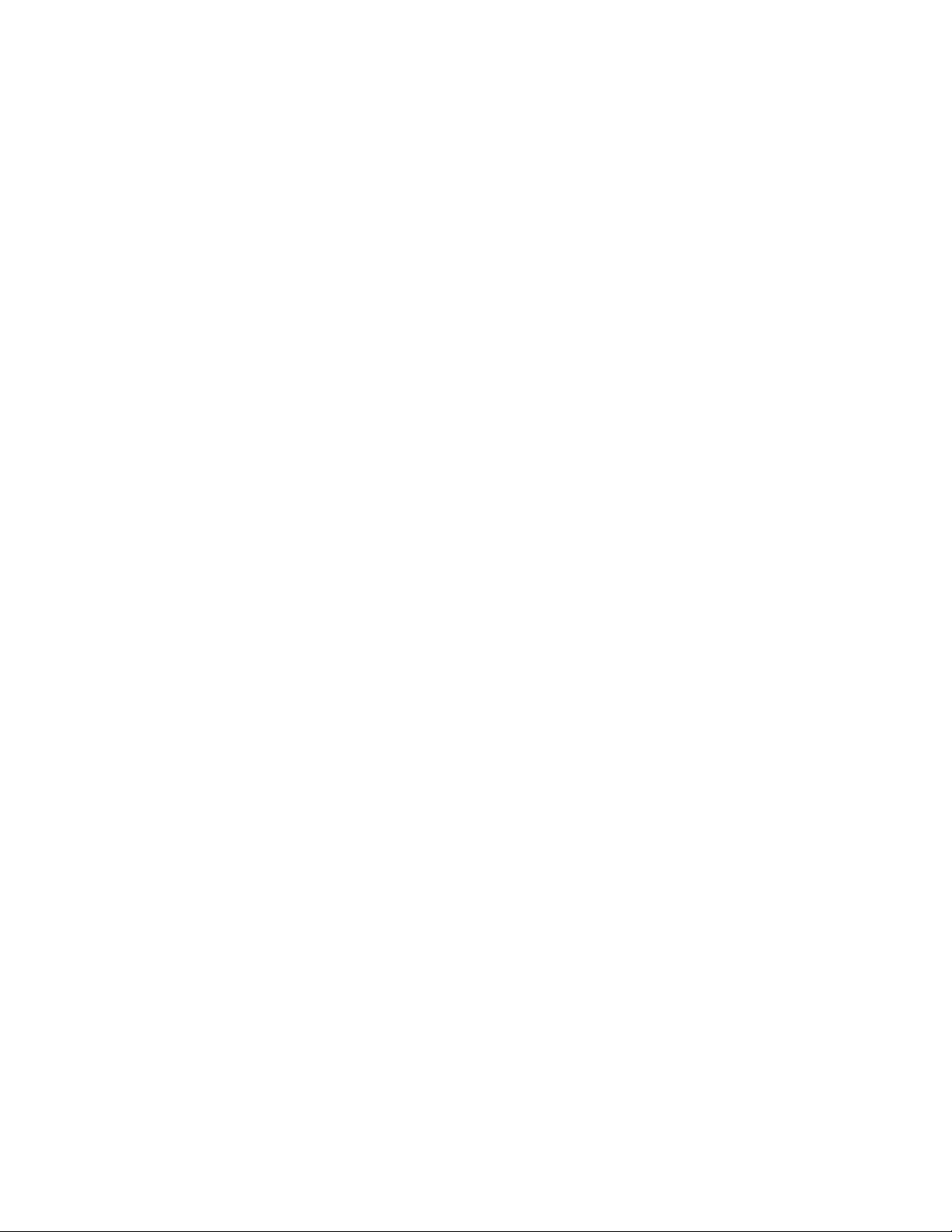
٨٠ﺩﻟﻴﻞﺍﻟﻤﺴﺘﺨﺪﻡ
Page 97

ﺍﻟﻤﻠﺤﻖ٣.ﺃﻧﺖﻭﺍﻟﻜﻤﺒﻴﻮﺗﺮﺍﻟﺨﺎﺹﺑﻚ
ﻳﻮﻓﺮﻫﺬﺍﺍﻟﻔﺼﻞﻣﻌﻠﻮﻣﺎﺕﺣﻮﻝﻛﻴﻔﻴﺔﺍﻟﻮﺻﻮﻝﺇﻟﻰﺍﻟﻜﻤﺒﻴﻮﺗﺮﻭﺍﻟﺘﻨﻘﻞﺑﻪ.
ﻭﻳﺤﺘﻮﻱﻫﺬﺍﺍﻟﻔﺼﻞﻋﻠﻰﺍﻟﻤﻮﺿﻮﻋﺎﺕﺍﻟﺘﺎﻟﻴﺔ:
•"ﺍﻟﻮﺻﻮﻝﻟﺬﻭﻱﺍﻻﺣﺘﻴﺎﺟﺎﺕﺍﻟﺨﺎﺻﺔﻭﺍﻟﺮﺍﺣﺔ"ﻋﻠﻰﺍﻟﺼﻔﺤﺔ٨١
•"ﺍﻟﺴﻔﺮﺑﺼﺤﺒﺔﺍﻟﻜﻤﺒﻴﻮﺗﺮﺍﻟﺨﺎﺹﺑﻚ"ﻋﻠﻰﺍﻟﺼﻔﺤﺔ٨٣
ﺍﻟﻮﺻﻮﻝﻟﺬﻭﻱﺍﻻﺣﺘﻴﺎﺟﺎﺕﺍﻟﺨﺎﺻﺔﻭﺍﻟﺮﺍﺣﺔ
ﻣﻦﺍﻟﻤﻬﻢﺍﻻﻧﺘﺒﺎﻩﺇﻟﻰﺍﻟﻮﺿﻊﺍﻟﺠﻴﺪﻭﺍﻹﺿﺎﺀﺓﺍﻟﻜﺎﻓﻴﺔﻭﺍﻟﻤﻘﻌﺪﺍﻟﻤﺮﻳﺢﻧﻈﺮًﺍﻷﻧﻪﻳﻤﻜﻨﻚﺍﻟﻌﻤﻞﻓﻲﺍﻟﻌﺪﻳﺪﻣﻦﺍﻷﻣﺎﻛﻦﺑﺎﺳﺘﺨﺪﺍﻡﺍﻟﻜﻤﺒﻴﻮﺗﺮﺍﻟﺨﺎﺹﺑﻚ.ﻭﺑﻮﺿﻊ
ﻫﺬﻩﺍﻷﺳﺎﺳﻴﺎﺕﻓﻲﺍﻻﻋﺘﺒﺎﺭ،ﻳﻤﻜﻨﻚﺗﺤﺴﻴﻦﺃﺩﺍﺋﻚﺑﺮﺍﺣﺔﺃﻛﺒﺮﺑﻜﺜﻴﺮ.
ﻭﺷﺮﻛﺔLenovoﻣﻠﺘﺰﻣﺔﺑﺘﻮﻓﻴﺮﺃﺣﺪﺙﺍﻟﻤﻌﻠﻮﻣﺎﺕﻭﺍﻟﺘﻘﻨﻴﺎﺕﻟﻌﻤﻼﺋﻬﺎﺫﻭﻱﺍﻻﺣﺘﻴﺎﺟﺎﺕﺍﻟﺨﺎﺻﺔ.ﺭﺍﺟﻊﻣﻌﻠﻮﻣﺎﺕﺍﻟﻮﺻﻮﻝﻟﺬﻭﻱﺍﻻﺣﺘﻴﺎﺟﺎﺕﺍﻟﺨﺎﺻﺔﻟﺪﻳﻨﺎ
ﺣﻴﺚﺇﻧﻬﺎﺗﻮﺿﺢﺟﻬﻮﺩﻧﺎﻓﻲﻫﺬﺍﺍﻟﻤﺠﺎﻝ.
ﻣﻌﻠﻮﻣﺎﺕﺑﻴﺌﺔﺍﻟﻌﻤﻞﺍﻟﻤﺮﻳﺤﺔ
ﻗﺪﻳﺤﺘﺎﺝﺍﻟﻌﻤﻞﻓﻲﻣﻜﺘﺐﺍﻓﺘﺮﺍﺿﻲﺍﻻﻋﺘﻴﺎﺩﻋﻠﻰﻛﺜﺮﺓﺍﻟﺘﻐﻴﻴﺮﺍﺕﻓﻲﺑﻴﺌﺔﺍﻟﻌﻤﻞ.ﻭﺑﺎﺗﺒﺎﻉﺑﻌﺾﺍﻟﻘﻮﺍﻋﺪﺍﻟﺒﺴﻴﻄﺔﻳﺴﻬﻞﻋﻠﻴﻚﺍﻷﻣﺮﻭﻳﻤﻜﻨﻚﺗﺤﻘﻴﻖﺍﻟﻔﻮﺍﺋﺪ
ﺍﻟﻘﺼﻮﻯﻣﻦﺍﻟﻜﻤﺒﻴﻮﺗﺮ.ﻭﺑﻮﺿﻊﺑﻌﺾﺍﻷﺳﺎﺳﻴﺎﺕﻓﻲﺍﻻﻋﺘﺒﺎﺭﻣﺜﻞﺍﻹﺿﺎﺀﺓﺍﻟﻜﺎﻓﻴﺔﻭﺍﻟﻤﻘﻌﺪﺍﻟﻤﺮﻳﺢ،ﻳﻤﻜﻨﻚﺗﺤﺴﻴﻦﺃﺩﺍﺋﻚﻭﺗﺤﻘﻴﻖﻗﺪﺭﺃﻛﺒﺮﻣﻦﺍﻟﺮﺍﺣﺔﻟﻚ.
ﻣﻼﺣﻈﺔ:ﻭﻳﻮﺿﺢﻫﺬﺍﺍﻟﻤﺜﺎﻝﺷﺨﺺﻓﻲﺑﻴﺌﺔﺗﻘﻠﻴﺪﻳﺔ.ﻭﺣﺘﻰﺇﺫﺍﻟﻢﺗﻜﻦﻓﻲﻣﺜﻞﻫﺬﻩﺍﻟﺒﻴﺌﺔ،ﻳﻤﻜﻨﻚﺍﺗﺒﺎﻉﺍﻟﻜﺜﻴﺮﻣﻦﻫﺬﻩﺍﻟﺘﻠﻤﻴﺤﺎﺕ.ﺣﺎﻭﻝﻣﻤﺎﺭﺳﺔﺍﻟﻌﺎﺩﺍﺕ
ﺍﻟﺠﻴﺪﺓ،ﻭﺳﻴﻔﻴﺪﻙﺫﻟﻚﻛﺜﻴﺮًﺍ.
٨١
ﺍﻟﻮﺿﻌﻴﺔﺍﻟﻌﺎﻣﺔ:ﺗﻮﺟﺪﺃﺩﻧﺎﻩﺑﻌﺾﺍﻟﺘﻮﺻﻴﺎﺕﺍﻟﻌﺎﻣﺔﻟﺘﺤﻘﻴﻖﻭﺿﻌﻴﺔﻋﻤﻞﺻﺤﻴﺔ.ﻣﻦﺍﻷﻓﻀﻞﺇﺟﺮﺍﺀﺗﻌﺪﻳﻼﺕﻃﻔﻴﻔﺔﻋﻠﻰﻭﺿﻌﻴﺔﺍﻟﻌﻤﻞﻟﻤﻨﻊﺍﻟﺸﻌﻮﺭﺑﻌﺪﻡ
ﺍﻟﺮﺍﺣﺔﺍﻟﺬﻱﺗﺴﺒﺒﻪﻓﺘﺮﺍﺕﺍﻟﻌﻤﻞﺍﻟﻄﻮﻳﻠﺔﻓﻲﻧﻔﺲﺍﻟﻤﻮﺿﻊ.ﻛﻤﺎﺃﻥﻓﺘﺮﺍﺕﺍﻟﺮﺍﺣﺔﺍﻟﻘﺼﻴﺮﺓﺍﻟﻤﺘﻜﺮﺭﺓﺗﺴﺎﻋﺪﻋﻠﻰﻣﻨﻊﺃﻱﺷﻌﻮﺭﻃﻔﻴﻒﺑﻌﺪﻡﺍﻟﺮﺍﺣﺔﺑﺴﺒﺐ
ﻭﺿﻌﻴﺔﺍﻟﻌﻤﻞ.
ﺍﻟﺸﺎﺷﺔ:ﺿﻊﺍﻟﺸﺎﺷﺔﻋﻠﻰﻣﺴﺎﻓﺔﻣﻦ51ﺇﻟﻰ76ﺳﻢ)20-30ﺑﻮﺻﺔ(ﻟﻠﺮﺅﻳﺔﺍﻟﻤﺮﻳﺤﺔ.ﺗﺠﻨﺐﺍﻟﻮﻫﺞﺃﻭﺍﻻﻧﻌﻜﺎﺳﺎﺕﻋﻠﻰﺍﻟﺸﺎﺷﺔﺍﻟﺼﺎﺩﺭﺓﻋﻦﺍﻷﺿﻮﺍﺀ
ﺍﻟﻌﻠﻮﻳﺔﺃﻭﻣﺼﺎﺩﺭﺍﻟﻀﻮﺀﺍﻟﺨﺎﺭﺟﻴﺔ.ﺣﺎﻓﻆﻋﻠﻰﻧﻈﺎﻓﺔﺷﺎﺷﺔﺍﻟﻌﺮﺽﻭﺍﺿﺒﻂﻣﺴﺘﻮﻯﺩﺭﺟﺔﺍﻹﺿﺎﺀﺓﺑﻤﺎﻳﻤﻜّﻨﻚﻣﻦﺭﺅﻳﺔﺍﻟﺸﺎﺷﺔﺑﻮﺿﻮﺡ.ﺍﺿﻐﻂﻋﻠﻰFn
+HomeﺃﻭEndﻟﻀﺒﻂﺩﺭﺟﺔﺍﻹﺿﺎﺀﺓ.
ﻭﺿﻊﺍﻟﺮﺃﺱ:ﺣﺎﻓﻆﻋﻠﻰﻭﺿﻊﻣﺮﻳﺢﻭﻣﺘﻮﺍﺯﻥ)ﺭﺃﺳﻲﺃﻭﻋﻤﻮﺩﻱ(ﻟﻠﺮﺃﺱﻭﺍﻟﺮﻗﺒﺔ.
© Copyright Lenovo 2011
Page 98

ﺍﻟﻤﻘﻌﺪ:ﺍﺳﺘﺨﺪﻡﻣﻘﻌﺪًﺍﺑﻪﺩﻋﻢﺟﻴﺪﻟﻠﻈﻬﺮﻭﺇﻣﻜﺎﻧﻴﺔﺿﺒﻂﺍﻻﺭﺗﻔﺎﻉ.ﺍﺿﺒﻂﺍﻟﻤﻘﻌﺪﺑﻤﺎﻳﻨﺎﺳﺐﺍﻟﻮﺿﻊﺍﻟﻤﺮﻏﻮﺏﺑﺄﻓﻀﻞﺻﻮﺭﺓ.
ﻭﺿﻊﺍﻟﺬﺭﺍﻉﻭﺍﻟﻴﺪ:ﺍﺳﺘﺨﺪﻡﻣﺴﺎﻧﺪﺍﻟﺬﺭﺍﻉﺑﺎﻟﻤﻘﻌﺪﺇﺫﺍﻛﺎﻧﺖﻣﺘﻮﻓﺮﺓﺃﻭﺟﺰﺀًﺍﻣﻦﺳﻄﺢﺍﻟﻌﻤﻞﻟﺘﻮﻓﻴﺮﺩﻋﻢﻟﻮﺯﻥﺫﺭﺍﻋﻴﻚ.ﺣﺎﻓﻆﻋﻠﻰﺍﻟﺴﺎﻋﺪﻳﻦﻭﺍﻟﺮﺳﻐﻴﻦ
ﻭﺍﻟﻴﺪﻳﻦﻓﻲﻭﺿﻊﻣﺴﺘﺮﺥٍﻭﻣﺘﻮﺍﺯﻥ)ﺃﻓﻘﻲ(.ﺍﻛﺘﺐﺑﻠﻮﺣﺔﺍﻟﻤﻔﺎﺗﻴﺢﺑﻠﻤﺲﺍﻟﻤﻔﺎﺗﻴﺢﺑﺮﻓﻖ.
ﻭﺿﻊﺍﻟﺴﺎﻕ:ﺣﺎﻓﻆﻋﻠﻰﻣﻮﺍﺯﺍﺓﺍﻟﻔﺨﺬﻳﻦﻟﻸﺭﺽﻭﺍﺳﺘﻮﺍﺀﺍﻟﻘﺪﻣﻴﻦﻋﻠﻰﺍﻷﺭﺽﺃﻭﻋﻠﻰﻣﺴﻨﺪﻱﺍﻟﻘﺪﻣﻴﻦ.
ﻣﺎﺫﺍﺗﻔﻌﻞﻋﻨﺪﺍﻟﺘﻨﻘﻞ؟
ﻗﺪﻻﺗﺘﻤﻜﻦﻣﻦﺍﻻﻟﺘﺰﺍﻡﺑﺄﻓﻀﻞﻣﻤﺎﺭﺳﺎﺕﺑﻴﺌﺔﺍﻟﻌﻤﻞﺍﻟﻤﺮﻳﺤﺔﻋﻨﺪﺍﺳﺘﺨﺪﺍﻣﻚﺍﻟﻜﻤﺒﻴﻮﺗﺮﺃﺛﻨﺎﺀﺍﻟﺘﻨﻘﻞﺃﻭﻓﻲﺑﻴﺌﺔﻏﻴﺮﺭﺳﻤﻴﺔ.ﺣﺎﻭﻝﺍﻻﻟﺘﺰﺍﻡﺑﺄﻛﺒﺮﻋﺪﺩﻣﻤﻜﻦ
ﻣﻦﻫﺬﻩﺍﻟﺘﻠﻤﻴﺤﺎﺕﺑﻐﺾﺍﻟﻨﻈﺮﻋﻦﺍﻟﺒﻴﺌﺔﺍﻟﺘﻲﺗﻮﺟﺪﺑﻬﺎ.ﻓﺎﻟﺠﻠﻮﺱﺑﺸﻜﻞﺻﺤﻴﺢﻭﺍﺳﺘﺨﺪﺍﻡﺍﻹﺿﺎﺀﺓﺍﻟﻜﺎﻓﻴﺔ،ﻋﻠﻰﺳﺒﻴﻞﺍﻟﻤﺜﺎﻝ،ﺳﻴﺴﺎﻋﺪﺍﻧﻚﻓﻲﺍﻟﺤﻔﺎﻅﻋﻠﻰ
ﺍﻟﻤﺴﺘﻮﻳﺎﺕﺍﻟﻤﻄﻠﻮﺑﺔﻣﻦﺍﻟﺮﺍﺣﺔﻭﺍﻷﺩﺍﺀ.
ﺃﺳﺌﻠﺔﺣﻮﻝﺍﻟﺮﺅﻳﺔ؟
ﺷﺎﺷﺎﺕﺍﻟﻌﺮﺽﺍﻟﻤﺮﺋﻲﻟﻠﻜﻤﺒﻴﻮﺗﺮﺍﻟﻤﺤﻤﻮﻝThinkPadﻣﺼﻤﻤﺔﻭﻓﻘًﺎﻷﻋﻠﻰﺍﻟﻤﻌﺎﻳﻴﺮﻭﺑﺤﻴﺚﺗﻮﻓﺮﺻﻮﺭًﺍﻋﺎﻟﻴﺔﺍﻟﻮﺿﻮﺡﻭﻋﺮﻭﺿًﺎﻛﺒﻴﺮﺓﺫﺍﺕﺇﺿﺎﺀﺓ
ﺳﺎﻃﻌﺔﻭﺳﻬﻠﺔﺍﻟﺮﺅﻳﺔﻭﻣﺮﻳﺤﺔﻟﻠﻌﻴﻦﻓﻲﻧﻔﺲﺍﻟﻮﻗﺖ.ﻭﻋﻠﻰﺍﻟﺮﻏﻢﻣﻦﺫﻟﻚﻓﺈﻥﺃﻱﻧﺸﺎﻁﻣﺮﺋﻲﻣﺮﻛﺰﻭﻣﺴﺘﻤﺮﻳﺴﺒﺐﺍﻹﺟﻬﺎﺩﺑﺎﻟﻄﺒﻊ.ﺇﺫﺍﻛﺎﻥﻟﺪﻳﻚﺃﺳﺌﻠﺔ
ﺣﻮﻝﺇﺭﻫﺎﻕﺍﻟﻌﻴﻦﺃﻭﻋﺪﻡﺍﻟﺮﺍﺣﺔﻋﻨﺪﺍﻟﺮﺅﻳﺔ،ﻓﺎﺳﺘﺸﺮﺃﺧﺼﺎﺋﻲﻋﻨﺎﻳﺔﺍﻟﻌﻴﻦ.
ﺗﻌﺪﻳﻞﺍﻟﻜﻤﺒﻴﻮﺗﺮﺑﺎﻟﺸﻜﻞﺍﻟﺬﻱﻳﻨﺎﺳﺒﻚ
ﻣﻦﺍﻟﻤﻬﻢﺍﻻﻧﺘﺒﺎﻩﺇﻟﻰﺍﻟﻮﺿﻊﺍﻟﺠﻴﺪﻭﺍﻹﺿﺎﺀﺓﺍﻟﻜﺎﻓﻴﺔﻭﺍﻟﻤﻘﻌﺪﺍﻟﻤﺮﻳﺢﻧﻈﺮًﺍﻷﻧﻪﻳﻤﻜﻨﻚﺍﻟﻌﻤﻞﻓﻲﺍﻟﻌﺪﻳﺪﻣﻦﺍﻷﻣﺎﻛﻦﺑﺎﺳﺘﺨﺪﺍﻡﺍﻟﻜﻤﺒﻴﻮﺗﺮﺍﻟﺨﺎﺹﺑﻚ.ﺭﺍﺟﻊ
ﺍﻟﺘﻠﻤﻴﺤﺎﺕﺍﻟﺘﺎﻟﻴﺔﻟﺘﺤﺴﻴﻦﺃﺩﺍﺋﻚﻭﺗﺤﻘﻴﻖﻗﺪﺭﺃﻛﺒﺮﻣﻦﺍﻟﺮﺍﺣﺔ:
ﺍﻟﺠﻠﻮﺱﺍﻟﻨﺸﻂﻭﻓﺘﺮﺍﺕﺍﻟﺮﺍﺣﺔﺍﻟﻘﺼﻴﺮﺓ:ﻛﻠﻤﺎﺯﺍﺩﻭﻗﺖﺟﻠﻮﺳﻚﺃﻣﺎﻡﺍﻟﻜﻤﺒﻴﻮﺗﺮﻭﺍﻟﻌﻤﻞﻋﻠﻴﻪ،ﺯﺍﺩﺕﺃﻫﻤﻴﺔﺍﻻﻟﺘﺰﺍﻡﺑﻮﺿﻊﺍﻟﻌﻤﻞ.ﻳﻌﺘﺒﺮﺍﺗﺒﺎﻉ"ﺍﻟﺘﻮﺻﻴﺎﺕ
ﺍﻟﻌﺎﻣﺔﻟﻠﺤﻔﺎﻅﻋﻠﻰﻭﺿﻊﻋﻤﻞﺻﺤﻲ"ﻋﻠﻰﺍﻟﺼﻔﺤﺔ٨١ﻭﻣﻤﺎﺭﺳﺔ"ﺍﻟﺠﻠﻮﺱﺍﻟﻨﺸﻂ"ﻫﻤﺎﺃﻓﻀﻞﺍﻟﻄﺮﻕﻟﺘﺠﻨﺐﺍﻵﻻﻡﺍﻟﻤﺘﻌﻠﻘﺔﺑﻮﺿﻌﻴﺎﺕﺍﻟﻌﻤﻞ.ﻓﺈﺟﺮﺍﺀ
ﺗﻐﻴﻴﺮﺍﺕﺍﺧﺘﻴﺎﺭﻳﺔﻃﻔﻴﻔﺔﻋﻠﻰﺍﻟﻮﺿﻌﻴﺔﻭﺃﺧﺬﻓﺘﺮﺍﺕﺭﺍﺣﺔﻗﺼﻴﺮﺓﻣﻦﺍﻟﻤﺒﺎﺩﺉﺍﻷﺳﺎﺳﻴﺔﻟﻠﻌﻤﻞﻋﻠﻰﺍﻟﻜﻤﺒﻴﻮﺗﺮﺑﺸﻜﻞﺻﺤﻲ.ﻳﺘﻤﻴﺰﺍﻟﻜﻤﺒﻴﻮﺗﺮﺑﺨﻔﺔﺍﻟﻮﺯﻥ
ﻭﺇﻣﻜﺎﻧﻴﺔﻧﻘﻠﻪ،ﻓﺘﺬﻛﺮﺩﺍﺋﻤًﺎﺃﻧﻪﻣﻦﺍﻟﺴﻬﻞﺗﻐﻴﻴﺮﻣﻮﺿﻌﻪﻋﻠﻰﺳﻄﺢﺍﻟﻌﻤﻞﺑﻤﺎﻳﻨﺎﺳﺐﺗﻌﺪﻳﻼﺕﺍﻟﻮﺿﻊﺍﻟﺘﻲﺗﺮﻳﺪﺇﺣﺪﺍﺛﻬﺎ.
ﺧﻴﺎﺭﺍﺕﺇﻋﺪﺍﺩﻣﻨﻄﻘﺔﺍﻟﻌﻤﻞ:ﺗﻌﺮﻑﻋﻠﻰﺃﺛﺎﺙﻣﻜﺘﺒﻚﺑﺤﻴﺚﺗﻌﺮﻑﻛﻴﻒﻳﻤﻜﻨﻚﺗﻌﺪﻳﻞﺳﻄﺢﺍﻟﻌﻤﻞﻭﺍﻟﻤﻘﻌﺪﻭﺃﺩﻭﺍﺕﺍﻟﻌﻤﻞﺍﻷﺧﺮﻯﻟﺘﻨﺎﺳﺐﺗﻔﻀﻴﻼﺗﻚﻟﺘﺤﻘﻴﻖ
ﺍﻟﺮﺍﺣﺔﻟﻚ.ﻭﺇﺫﺍﻛﺎﻧﺖﻣﺴﺎﺣﺔﻋﻤﻠﻚﻟﻴﺴﺖﻣﻜﺘﺐ،ﻓﺎﺣﺮﺹﻋﻠﻰﺍﻻﻫﺘﻤﺎﻡﺑﺘﻄﺒﻴﻖﺍﻟﺠﻠﻮﺱﺍﻟﻨﺸﻄﺔﻭﺍﻟﺮﺍﺣﺔﻟﻔﺘﺮﺍﺕﻗﺼﻴﺮﺓ.ﻻﺣﻆﺃﻥﻫﻨﺎﻙﺍﻟﻌﺪﻳﺪﻣﻦﺣﻠﻮﻝ
ﻣﻨﺘﺠﺎﺕThinkPadﺍﻟﻤﺘﻮﻓﺮﺓﻟﻤﺴﺎﻋﺪﺗﻚﻓﻲﺗﻌﺪﻳﻞﻭﺗﻮﺳﻴﻊﺍﻟﻜﻤﺒﻴﻮﺗﺮﻟﻴﻼﺋﻢﺍﺣﺘﻴﺎﺟﺎﺗﻚﻋﻠﻰﺃﻓﻀﻞﻭﺟﻪ.ﻗﻢﺑﺰﻳﺎﺭﺓﻣﻮﻗﻊﺍﻟﻮﻳﺐﺍﻟﺘﺎﻟﻲﻟﻌﺮﺽﺑﻌﺾﻣﻦ
ﻫﺬﻩﺍﻟﺨﻴﺎﺭﺍﺕ:http://www.lenovo.com/accessories/services/index.html.ﺍﺳﺘﻜﺸﻒﺧﻴﺎﺭﺍﺕﺣﻠﻮﻝﺍﻟﺘﺮﻛﻴﺐﻭﺍﻟﻤﻨﺘﺠﺎﺕﺍﻟﺨﺎﺭﺟﻴﺔﺍﻟﺘﻲﻳﻤﻜﻦ
ﺃﻥﺗﻮﻓﺮﺍﻟﺘﻌﺪﻳﻼﺕﻭﺍﻟﻤﻴﺰﺍﺕﺍﻟﺘﻲﺗﺮﻳﺪﻫﺎ.
ﻣﻴﺰﺍﺕThinkPadﺍﻟﺘﻲﺗﻌﺰﺯﺍﻟﺮﺍﺣﺔ:ﺗﻮﺟﺪﻣﻴﺰﺍﺕﻓﻲThinkPadﺳﻬﻠﺔﺍﻻﺳﺘﺨﺪﺍﻡﻳﻤﻜﻨﻬﺎﺃﻥﺗﺰﻳﺪﻣﻦﺍﻟﺮﺍﺣﺔﺃﺛﻨﺎﺀﺍﺳﺘﺨﺪﺍﻡﺍﻟﻜﻤﺒﻴﻮﺗﺮ.
ﻣﻌﻠﻮﻣﺎﺕﻭﺻﻮﻝﺫﻭﻱﺍﻻﺣﺘﻴﺎﺟﺎﺕﺍﻟﺨﺎﺻﺔ
ﺷﺮﻛﺔLenovoﻣﻠﺘﺰﻣﺔﺑﺘﻮﻓﻴﺮﻭﺻﻮﻝﺃﻛﺒﺮﻟﻠﻤﻌﻠﻮﻣﺎﺕﻭﺍﻟﺘﻘﻨﻴﺎﺕﻟﻌﻤﻼﺋﻨﺎﺫﻭﻱﺍﻻﺣﺘﻴﺎﺟﺎﺕﺍﻟﺨﺎﺻﺔ.ﻭﻧﺘﻴﺠﺔًﻟﺬﻟﻚ،ﺗﻮﻓﺮﺍﻟﻤﻌﻠﻮﻣﺎﺕﺍﻟﺘﺎﻟﻴﺔﻃﺮﻗًﺎﻟﻤﺴﺎﻋﺪﺓ
ﺍﻟﻤﺴﺘﺨﺪﻣﻴﻦﺫﻭﻱﺍﻹﻋﺎﻗﺎﺕﺍﻟﺴﻤﻌﻴﺔﻭﺍﻟﺒﺼﺮﻳﺔﻭﺍﻟﺤﺮﻛﻴﺔﻋﻠﻰﺍﻻﺳﺘﻔﺎﺩﺓﺑﺄﻛﺒﺮﻗﺪﺭﻣﻤﻜﻦﻣﻦﺍﻟﻜﻤﺒﻴﻮﺗﺮ.
ﺗﻤﻜّﻦﺍﻟﺘﻘﻨﻴﺎﺕﺍﻟﻤﺴﺎﻋﺪﺓﺍﻟﻤﺴﺘﺨﺪﻣﻴﻦﻣﻦﺍﻟﻮﺻﻮﻝﺇﻟﻰﻣﻌﻠﻮﻣﺎﺕﺑﺄﻛﺜﺮﺍﻟﻄﺮﻕﻣﻼﺀﻣﺔ.ﻭﺑﻌﺾﻫﺬﻩﺍﻟﺘﻘﻨﻴﺎﺕﻣﻮﺟﻮﺩﺓﺑﺎﻟﻔﻌﻞﻓﻲﻧﻈﺎﻡﺍﻟﺘﺸﻐﻴﻞﻭﺍﻷﺧﺮﻯﻳﻤﻜﻦ
ﺷﺮﺍﺅﻫﺎﻣﻦﺍﻟﺒﺎﺋﻌﻴﻦﺃﻭﺍﻟﻮﺻﻮﻝﺇﻟﻴﻬﺎﻋﺒﺮﺷﺒﻜﺔﺍﻟﻮﻳﺐﺍﻟﻌﺎﻟﻤﻴﺔ.
ﺍﻟﺘﻘﻨﻴﺎﺕﺍﻟﻤﺴﺎﻋﺪﺓ
ﺗﺘﻮﻓﺮﺑﻌﺾﺗﻘﻨﻴﺎﺕﻭﺻﻮﻝﺫﻭﻱﺍﻻﺣﺘﻴﺎﺟﺎﺕﺍﻟﺨﺎﺻﺔﻓﻲﺑﺮﻧﺎﻣﺞﺧﻴﺎﺭﺍﺕﻭﺻﻮﻝﺫﻭﻱﺍﻻﺣﺘﻴﺎﺟﺎﺕﺍﻟﺨﺎﺻﺔ.ﻳﺨﺘﻠﻒﻋﺪﺩﺧﻴﺎﺭﺍﺕﻭﺻﻮﻝﺫﻭﻱﺍﻻﺣﺘﻴﺎﺟﺎﺕ
ﺍﻟﺨﺎﺻﺔﺍﻟﻤﺘﻮﻓﺮﺓﻭﻓﻘًﺎﻟﻨﻮﻉﻧﻈﺎﻡﺍﻟﺘﺸﻐﻴﻞﺍﻟﻤﻮﺟﻮﺩﻟﺪﻳﻚ.ﻭﺑﺸﻜﻞﻋﺎﻡ،ﺗﺤﺴّﻦﺧﻴﺎﺭﺍﺕﻭﺻﻮﻝﺫﻭﻱﺍﻻﺣﺘﻴﺎﺟﺎﺕﺍﻟﺨﺎﺻﺔﻃﺮﻳﻘﺔﺗﻨﻘﻞﺍﻟﻤﺴﺘﺨﺪﻣﻴﻦﺫﻭﻱ
ﺍﻹﻋﺎﻗﺎﺕﺍﻟﺴﻤﻌﻴﺔﺃﻭﺍﻟﺒﺼﺮﻳﺔﺃﻭﺍﻟﺤﺮﻛﻴﺔﺿﻤﻦﺃﺟﻬﺰﺓﺍﻟﻜﻤﺒﻴﻮﺗﺮﺃﻭﺍﺳﺘﺨﺪﺍﻣﻬﺎ.ﻋﻠﻰﺳﺒﻴﻞﺍﻟﻤﺜﺎﻝ،ﻗﺪﻳﺘﻤﺘﻊﺑﻌﺾﺍﻟﻤﺴﺘﺨﺪﻣﻴﻦﺑﺎﻟﻤﻬﺎﺭﺍﺕﺍﻟﻌﺼﺒﻴﺔ
ﻭﺍﻟﺤﺮﻛﻴﺔﺍﻟﻼﺯﻣﺔﻻﺳﺘﺨﺪﺍﻡﺍﻟﻤﺎﻭﺱﺃﻭﺗﺤﺪﻳﺪﻣﺠﻤﻮﻋﺔﻣﻔﺎﺗﻴﺢ.ﺑﻴﻨﻤﺎﻗﺪﻳﻠﺰﻡﻣﺴﺘﺨﺪﻣﻮﻥﺁﺧﺮﻭﻥﺧﻄﻮﻃًﺎﺃﻛﺒﺮﺃﻭﺃﻭﺿﺎﻉﻋﺮﺽﻋﺎﻟﻴﺔﺍﻟﺘﺒﺎﻳﻦ.ﻭﻓﻲﺑﻌﺾ
ﺍﻟﺤﺎﻻﺕ،ﺗﺘﻮﻓﺮﺍﻟﻤﻜﺒﺮﺍﺕﻭﺃﺟﻬﺰﺓﺇﺧﺮﺍﺝﺍﻷﺻﻮﺍﺕﺍﻟﺮﻗﻤﻴﺔﺍﻟﻤﻀﻤّﻨﺔ.ﻟﻼﻃﻼﻉﻋﻠﻰﻣﻌﻠﻮﻣﺎﺕﺗﻔﺼﻴﻠﻴﺔﺣﻮﻝﻛﻞﻣﻦﻫﺬﻩﺍﻟﻤﻴﺰﺍﺕ،ﺭﺍﺟﻊﻧﻈﺎﻡﺗﻌﻠﻴﻤﺎﺕ
Microsoft.
ﻻﺳﺘﺨﺪﺍﻡﺑﺮﻧﺎﻣﺞﺧﻴﺎﺭﺍﺕﻭﺻﻮﻝﺫﻭﻱﺍﻻﺣﺘﻴﺎﺟﺎﺕﺍﻟﺨﺎﺻﺔ،ﻗﻢﺑﻤﺎﻳﻠﻲ:
٨٢
ﺩﻟﻴﻞﺍﻟﻤﺴﺘﺨﺪﻡ
Page 99

WindowsﻭﺍﻟﺘﻨﻘﻞﺑﺎﺳﺘﺨﺪﺍﻡﻟﻮﺣﺔﻣﻔﺎﺗﻴﺢWindows.ﻟﻼﻃﻼﻉﻋﻠﻰﻗﺎﺋﻤﺔﻛﺎﻣﻠﺔﺑﺪﻟﻴﻞﻟﻮﺣﺔﻣﻔﺎﺗﻴﺢMicrosoft Windows،ﺍﻧﺘﻘﻞﺇﻟﻰ:
http://www.microsoft.com/enable/Products/altkeyboard.aspx
http://access.adobe.com،ﻳﻤﻜﻦﺗﺤﻮﻳﻞﻣﺴﺘﻨﺪﺍﺕAdobe PDFﺇﻟﻰHTMLﺃﻭﻧﺺﻋﺎﺩﻱﺑﻠﻐﺎﺕﻋﺪﻳﺪﺓ.ﻳﻌﻤﻞﺃﺣﺪﺧﻴﺎﺭﺍﺕﺍﻟﺘﺤﻮﻳﻞﻋﻠﻰﺗﺤﻮﻳﻞ
HTMLﺃﻭﻧﺺASCII.ﻭﻳﻤﻜﻦﺃﻳﻀًﺎﺗﺤﻮﻳﻞﻣﻠﻔﺎﺕAdobe PDFﻋﻠﻰﻣﺤﺮﻙﺃﻗﺮﺍﺹﺛﺎﺑﺘﺔﻣﺤﻠﻲﺃﻭﻗﺮﺹCD-ROMﻣﺤﻠﻲﺃﻭﺷﺒﻜﺔﻣﺤﻠﻴﺔ
(LAN)ﻋﻦﻃﺮﻳﻖﺇﺭﻓﺎﻕﻣﻠﻒAdobe PDFﻓﻲﺭﺳﺎﻟﺔﺑﺮﻳﺪﺇﻟﻜﺘﺮﻭﻧﻲ.
ﺑﺎﻟﻨﺴﺒﺔﻟﻨﻈﺎﻡWindows 7ﻭWindows Vista:
١.ﺍﻧﻘﺮﻓﻮﻕﺍﺑﺪﺃ،ﺛﻢﺍﻧﻘﺮﻓﻮﻕﻟﻮﺣﺔﺍﻟﺘﺤﻜﻢ.
٢.ﺍﺿﻐﻂﻋﻠﻰﺳﻬﻮﻟﺔﺍﻟﻮﺻﻮﻝ.
٣.ﺍﺿﻐﻂﻋﻠﻰﻣﺮﻛﺰﺳﻬﻮﻟﺔﺍﻟﻮﺻﻮﻝ.
ﺑﺎﻟﻨﺴﺒﺔﻟﻨﻈﺎﻡWindows XP:
١.ﺍﻧﻘﺮﻓﻮﻕﺍﺑﺪﺃ،ﺛﻢﺍﻧﻘﺮﻓﻮﻕﻟﻮﺣﺔﺍﻟﺘﺤﻜﻢ.
٢.ﺍﻧﻘﺮﻓﻮﻕﺧﻴﺎﺭﺍﺕﺍﻟﻮﺻﻮﻝ.
ﻳﺪﻋﻢﻧﻈﺎﻡﺍﻟﺘﻌﻠﻴﻤﺎﺕﻫﺬﺍﻣﻴﺰﺍﺕﻭﺻﻮﻝﺫﻭﻱﺍﻻﺣﺘﻴﺎﺟﺎﺕﺍﻟﺨﺎﺻﺔﺍﻟﺘﻲﻳﻮﻓﺮﻫﺎﻧﻈﺎﻡﺍﻟﺘﺸﻐﻴﻞWindowsﻭﻗﺎﺭﺋﺎﺕﺍﻟﺸﺎﺷﺎﺕﺍﻟﻤﺼﻤﻤﺔﻟﻠﻌﻤﻞﻓﻲﺑﻴﺌﺔﻧﻈﺎﻡ
ﻭﺗﺮﻛﺰﺗﻘﻨﻴﺎﺕﻗﺎﺭﺋﺎﺕﺍﻟﺸﺎﺷﺎﺕﺑﺸﻜﻞﺃﺳﺎﺳﻲﻋﻠﻰﻭﺍﺟﻬﺎﺕﺍﻟﺘﻄﺒﻴﻘﺎﺕﺍﻟﺒﺮﻣﺠﻴﺔﻭﺃﻧﻈﻤﺔﺍﻟﺘﻌﻠﻴﻤﺎﺕﻭﺍﻟﻌﺪﻳﺪﻣﻦﺍﻟﻤﺴﺘﻨﺪﺍﺕﻋﺒﺮﺍﻹﻧﺘﺮﻧﺖ.ﻭﻋﻠﻰﺍﻟﺮﻏﻢﻣﻦ
ﺫﻟﻚ،ﻓﻲﺣﺎﻟﺔﺗﻌﺬﺭﻗﺮﺍﺀﺓﻗﺎﺭﺉﺷﺎﺷﺔﻟﻠﻤﺴﺘﻨﺪﺍﺕ،ﻳﺠﺐﺃﻥﻳﺨﻀﻊﺍﻟﻤﺴﺘﻨﺪﺃﻭﻻًﻟﻌﻤﻠﻴﺔﺗﺤﻮﻳﻞ.ﻳﻘﻮﻡﺃﺣﺪﺍﻟﺤﻠﻮﻝﺑﺘﺤﻮﻳﻞﻣﻠﻔﺎﺕAdobe PDFﺇﻟﻰﺗﻨﺴﻴﻖ
ﻳﻤﻜﻦﻗﺮﺍﺀﺗﻪﺑﻮﺍﺳﻄﺔﺑﺮﺍﻣﺞﻗﺎﺭﺋﺎﺕﺍﻟﺸﺎﺷﺔ.ﻭﻫﺬﺍﺍﻟﺤﻞﻋﺒﺎﺭﺓﻋﻦﺧﺪﻣﺔﻭﻳﺐﺗﻮﻓﺮﻫﺎﺷﺮﻛﺔAdobe Systems Incorporated.ﻣﻦﺧﻼﻝﺍﻟﻤﻮﻗﻊ
ﻣﺴﺘﻨﺪﺍﺕPDFﻋﻠﻰﺍﻹﻧﺘﺮﻧﺖ.ﺑﻴﻨﻤﺎﻳﻌﻤﻞﺧﻴﺎﺭﺁﺧﺮﻋﻠﻰﺗﻤﻜﻴﻦﺍﻟﻤﺴﺘﺨﺪﻣﻴﻦﻣﻦﺇﺭﺳﺎﻝURLﻟﻤﻠﻒAdobe PDFﻋﺒﺮﺍﻟﺒﺮﻳﺪﺍﻹﻟﻜﺘﺮﻭﻧﻲﻟﺘﺤﻮﻳﻠﻪﺇﻟﻰ
ﻭﻇﻴﻔﺔﻣﻜﺒﺮﺍﻟﺸﺎﺷﺔﺍﻟﻜﺎﻣﻠﺔ
ﺗﺪﻋﻢﺑﻌﺾﺍﻟﻄُﺮﺯﻭﻇﻴﻔﺔﻣﻜﺒﺮﺍﻟﺸﺎﺷﺔﺍﻟﻜﺎﻣﻠﺔﻭﺍﻟﺘﻲﺗﻜﺒﺮﺍﻟﻨﺎﻓﺬﺓﺍﻟﻨﺸﻄﺔﻭﺗﺴﻬﻞﺍﺳﺘﺨﺪﺍﻡﻋﺮﺽﺍﻟﻜﻤﺒﻴﻮﺗﺮ.
ﻟﺘﻤﻜﻴﻦﻭﻇﻴﻔﺔﻣﻜﺒﺮﺍﻟﺸﺎﺷﺔﺍﻟﻜﺎﻣﻠﺔ،ﺍﺿﻐﻂﻋﻠﻰFn+Spacebar.ﻳﺘﻢﺗﻜﺒﻴﺮﺍﻟﻨﺎﻓﺬﺓﺍﻟﻨﺸﻄﺔﻭﻋﺮﺽﺭﻣﺰﻣﻜﺒﺮﺍﻟﺸﺎﺷﺔﺍﻟﻜﺎﻣﻠﺔﻓﻲﻋﻠﺒﺔﺍﻟﻨﻈﺎﻡﺃﺳﻔﻞﻳﻤﻴﻦ
ﺍﻟﺸﺎﺷﺔ.ﻳﻤﻜﻨﻚﺑﻌﺪﺫﻟﻚﺗﻐﻴﻴﺮﺩﻗﺔﺍﻟﺘﻜﺒﻴﺮ/ﺍﻟﺘﺼﻐﻴﺮ.ﺍﻧﻘﺮﻓﻮﻕﺭﻣﺰﻣﻜﺒﺮﺍﻟﺸﺎﺷﺔﺍﻟﻜﺎﻣﻠﺔﻭﺍﺧﺘﺮﻣﺎﺗﺮﻳﺪ.
ﻟﺘﻌﻄﻴﻞﻭﻇﻴﻔﺔﻣﻜﺒﺮﺍﻟﺸﺎﺷﺔﺍﻟﻜﺎﻣﻠﺔ،ﺍﻧﻘﺮﻓﻮﻕﺭﻣﺰﻣﻜﺒﺮﺍﻟﺸﺎﺷﺔﺍﻟﻜﺎﻣﻠﺔﻭﺣﺪﺩﺇﻧﻬﺎﺀﺃﻭﺍﺿﻐﻂﻋﻠﻰFn+Spacebar.
ﺍﻟﺴﻔﺮﺑﺼﺤﺒﺔﺍﻟﻜﻤﺒﻴﻮﺗﺮﺍﻟﺨﺎﺹﺑﻚ
ﻋﻨﺪﺍﻟﺴﻔﺮﻟﻠﺨﺎﺭﺝ،ﻗﺪﻳﺴﺎﻋﺪﻙﺍﻟﻜﻤﺒﻴﻮﺗﺮﺍﻟﺨﺎﺹﺑﻚﻋﻠﻰﺍﻟﺸﻌﻮﺭﺑﺎﻷﻟﻔﺔﻭﺍﻟﺮﺍﺣﺔﺑﺼﻮﺭﺓﺃﻛﺒﺮ.ﻣﻊﻭﺟﻮﺩﻛﻤﺒﻴﻮﺗﺮﻙﺍﻟﺸﺨﺼﻲﻭﺍﻟﻤﻠﻔﺎﺕﺍﻟﻤﺨﺰﻧﺔﺑﻪ،ﻳﻤﻜﻨﻚ
ﺃﻥﺗﺸﻌﺮﺑﺎﻟﺜﻘﺔﺇﺯﺍﺀﺟﻤﻊﺍﻟﻤﻌﻠﻮﻣﺎﺕﻭﺗﻘﺪﻳﻤﻬﺎﻟﻠﻌﻤﻼﺀﻭﺯﻣﻼﺀﺍﻟﻌﻤﻞ.
ﺑﻌﺾﺍﻟﺘﻔﺎﺻﻴﻞﺍﻟﻤﻬﻤﺔﺍﻟﺘﻲﻗﺪﻳﺴﺎﻋﺪﺍﻻﻟﺘﺰﺍﻡﺑﻬﺎﻋﻠﻰﺍﻟﺴﻔﺮﻟﻠﺨﺎﺭﺝﺑﺴﻼﺳﺔﺩﻭﻥﻣﺸﻜﻼﺕ:
•"ﺗﻠﻤﻴﺤﺎﺕﺍﻟﺴﻔﺮ"ﻋﻠﻰﺍﻟﺼﻔﺤﺔ٨٣
•"ﻣﻠﺤﻘﺎﺕﺍﻟﺴﻔﺮ"ﻋﻠﻰﺍﻟﺼﻔﺤﺔ٨٤
ﺗﻠﻤﻴﺤﺎﺕﺍﻟﺴﻔﺮ
ﺍﺳﺘﺨﺪﻡﺗﻠﻤﻴﺤﺎﺕﺍﻟﺴﻔﺮﺍﻟﺘﺎﻟﻴﺔﻟﻠﺴﻔﺮﺑﻤﺰﻳﺪﻣﻦﺍﻟﺜﻘﺔﻭﺍﻟﻜﻔﺎﺀﺓﺑﺼﺤﺒﺔﺍﻟﻜﻤﺒﻴﻮﺗﺮﺍﻟﺨﺎﺹﺑﻚ.
١.ﻓﻲﺣﻴﻦﺃﻧﻪﻣﻦﺍﻵﻣﻦﺗﻤﺮﻳﺮﺍﻟﻜﻤﺒﻴﻮﺗﺮﺍﻟﺨﺎﺹﺑﻚﻋﺒﺮﺃﺟﻬﺰﺓﺍﻟﻔﺤﺺﺑﺎﻷﺷﻌﺔﺍﻟﺴﻴﻨﻴﺔﻓﻲﻣﺤﻄﺎﺕﺗﺄﻣﻴﻦﺍﻟﻤﻄﺎﺭﺍﺕ،ﺇﻻﺃﻧﻪﻣﻦﺍﻟﻤﻬﻢﺇﺑﻘﺎﺀﻧﺎﻇﺮﻳﻚ
ﻋﻠﻰﺍﻟﻜﻤﺒﻴﻮﺗﺮﻃﻮﺍﻝﺍﻟﻮﻗﺖﺗﺠﻨﺒًﺎﻟﺴﺮﻗﺘﻪ.
٢.ﻓﻜﺮﻓﻲﺍﺻﻄﺤﺎﺏﻣﻬﺎﻳﺊﻃﺎﺋﺮﺓﺃﻭﺳﻴﺎﺭﺓﻟﻠﻜﻤﺒﻴﻮﺗﺮﺍﻟﺨﺎﺹﺑﻚ.
٣.ﻧﻈﺮًﺍﻷﻧﻚﻗﺪﺗﺤﺘﺎﺝﺇﻟﻰﺍﺳﺘﺨﺪﺍﻡﺍﻟﻜﻤﺒﻴﻮﺗﺮﺍﻟﺨﺎﺹﺑﻚﻓﻲﺃﺟﻮﺍﺀﺧﺎﻓﺘﺔﺍﻹﺿﺎﺀﺓ،ﻗﻢﺑﺘﺸﻐﻴﻞThinkLightﻋﺒﺮﺍﻟﻀﻐﻂﻋﻠﻰFn+PgUpﻹﺿﺎﺀﺓ
ﻟﻮﺣﺔﺍﻟﻤﻔﺎﺗﻴﺢ.
٤.ﺇﺫﺍﻛﻨﺖﺗﺤﻤﻞﻣﻬﺎﻳﺊﻃﺎﻗﺔﺗﻴﺎﺭﻣﺘﺮﺩﺩ،ﺍﻓﺼﻞﺳﻠﻚﺍﻟﺘﻴﺎﺭﺍﻟﻤﺘﺮﺩﺩﻋﻨﻪﻟﺘﺠﻨﺐﺗﻠﻒﺍﻟﺴﻠﻚ.
ﻣﻼﺣﻈﺔ:ﺇﺫﺍﻛﻨﺖﺗﺴﺘﺨﺪﻡThinkLight،ﻳﻘﻞﻋﻤﺮﺍﻟﺒﻄﺎﺭﻳﺔﺑﺸﻜﻞﻃﻔﻴﻒ.
ﺍﻟﻤﻠﺤﻖ٣.ﺃﻧﺖﻭﺍﻟﻜﻤﺒﻴﻮﺗﺮﺍﻟﺨﺎﺹﺑﻚ٨٣
Page 100

ﺗﻠﻤﻴﺤﺎﺕﺍﻟﺴﻔﺮﻋﻠﻰﺍﻟﻄﺎﺋﺮﺍﺕ
ﺇﺫﺍﻛﻨﺖﺗﺤﻤﻞﺍﻟﻜﻤﺒﻴﻮﺗﺮﺍﻟﺨﺎﺹﺑﻚﺩﺍﺧﻞﻃﺎﺋﺮﺓ،ﺭﺍﺟﻊﺗﻠﻤﻴﺤﺎﺕﺍﻟﺴﻔﺮ.
ﺗﻨﺒﻴﻪ:
•ﻻﺳﺘﺨﺪﺍﻡﺍﻟﻜﻤﺒﻴﻮﺗﺮﻋﻠﻰﻣﺘﻦﻃﺎﺋﺮﺓﺃﻭﻻﺳﺘﺨﺪﺍﻡﺧﺪﻣﺔﻻﺳﻠﻜﻴﺔ)ﻣﺜﻞﺍﻹﻧﺘﺮﻧﺖ،Bluetooth،...ﺇﻟﺦ(ﺭﺍﺟﻊﺍﻟﺨﺪﻣﺎﺕﻣﻊﺷﺮﻛﺔﺧﻄﻮﻁﺍﻟﻄﻴﺮﺍﻥﻗﺒﻞ
ﺍﻟﺼﻌﻮﺩﻋﻠﻰﻣﺘﻦﺍﻟﻄﺎﺋﺮﺓ.
•ﻓﻲﺣﺎﻟﺔﻭﺟﻮﺩﻗﻴﻮﺩﻋﻠﻰﺍﺳﺘﺨﺪﺍﻡﺍﻟﺤﻮﺍﺳﺐﺍﻟﺘﻲﺗﺘﻀﻤﻦﻣﻴﺰﺓﺍﻻﺗﺼﺎﻝﺍﻟﻼﺳﻠﻜﻲﻋﻠﻰﺍﻟﻄﺎﺋﺮﺍﺕ،ﻳﺘﻌﻴﻦﻋﻠﻴﻚﺗﻌﻄﻴﻞﻫﺬﻩﺍﻟﻤﻴﺰﺓﻗﺒﻞﺍﻟﺼﻌﻮﺩﻋﻠﻰﻣﺘﻦ
ﺍﻟﻄﺎﺋﺮﺓ.ﻟﺘﻌﻄﻴﻠﻬﺎ،ﺭﺍﺟﻊﺍﻟﺘﻌﻠﻴﻤﺎﺕﺍﻟﻤﻮﺟﻮﺩﺓﻓﻲ"ﺗﻤﻜﻴﻦﻣﻴﺰﺓﺍﻻﺗﺼﺎﻝﺍﻟﻼﺳﻠﻜﻲﺃﻭﺗﻌﻄﻴﻠﻬﺎ"ﻋﻠﻰﺍﻟﺼﻔﺤﺔ٦٨.
ﺍﺗﺒﻊﺍﻟﺘﻠﻤﻴﺤﺎﺕﺍﻟﻤﻮﺿﺤﺔﺃﺩﻧﺎﻩ.
١.ﺗﻮﺥﺍﻟﺤﺬﺭﺑﺸﺄﻥﺍﻟﻤﻘﻌﺪﺍﻟﻤﻮﺟﻮﺩﺃﻣﺎﻣﻚﻋﻠﻰﻣﺘﻦﺍﻟﻄﺎﺋﺮﺍﺕ.ﻗﻢﺑﺘﻮﺟﻴﻪﺷﺎﺷﺔﺍﻟﻜﻤﺒﻴﻮﺗﺮﺍﻟﺨﺎﺹﻟﻚﺑﺤﻴﺚﻻﻳﻌﻠﻖﻋﻨﺪﻣﺎﻳﺘﺤﺮﻙﺍﻟﺸﺨﺺﺍﻟﻤﻮﺟﻮﺩﻓﻲ
ﻣﻮﺍﺟﻬﺘﻚﻟﻠﺨﻠﻒ.
٢.ﺗﺬﻛﺮﻭﺿﻊﺍﻟﻜﻤﺒﻴﻮﺗﺮﺍﻟﺨﺎﺹﺑﻚﻓﻲﻭﺿﻊﺍﻹﺳﺒﺎﺕﺃﻭﺇﻳﻘﺎﻑﺗﺸﻐﻴﻠﻪﻋﻨﺪﺇﻗﻼﻉﺍﻟﻄﺎﺋﺮﺓ.
ﻣﻠﺤﻘﺎﺕﺍﻟﺴﻔﺮ
ﻓﻴﻤﺎﻳﻠﻲﻗﺎﺋﻤﺔﻣﺮﺍﺟﻌﺔﺑﺎﻷﺷﻴﺎﺀﺍﻟﺘﻲﻳﺘﻌﻴﻦﻋﻠﻴﻚﺍﻟﺘﻔﻜﻴﺮﻓﻲﺍﺻﻄﺤﺎﺑﻬﺎﻣﻌﻚﻋﻨﺪﻣﺎﺗﻘﺮﺭﺍﻟﺴﻔﺮﺑﻌﻴﺪًﺍﻋﻦﺍﻟﻤﻜﺘﺐ:
ﺃﺳﺎﺳﻴﺎﺕﺍﻟﺴﻔﺮ:
•ﻣﻬﺎﻳﺊﻃﺎﻗﺔﺍﻟﺘﻴﺎﺭﺍﻟﻤﺘﺮﺩﺩﻟﺠﻬﺎﺯThinkPad
•ﻣﺎﻭﺱﺧﺎﺭﺟﻲ،ﺇﺫﺍﻛﻨﺖﻣﻌﺘﺎﺩًﺍﻋﻠﻰﺍﺳﺘﺨﺪﺍﻡﻭﺍﺣﺪ
•ﻛﺒﻞEthernet
•ﻛﺒﻞﻫﺎﺗﻒﻗﻴﺎﺳﻲﻭﻣﻘﺒﺲﻣﻌﻴﺎﺭﻱ(RJ-11)
•ﺑﻄﺎﺭﻳﺔﺇﺿﺎﻓﻴﺔ،ﻣﺸﺤﻮﻧﺔ
•ﺣﻘﻴﺒﺔﺣﻤﻞﻋﺎﻟﻴﺔﺍﻟﺠﻮﺩﺓﺗﻮﻓﺮﺍﻟﻘﺪﺭﺍﻟﻤﻨﺎﺳﺐﻣﻦﺍﻟﺘﻮﺳﻴﺪﻭﺍﻟﺤﻤﺎﻳﺔ
ﺇﺫﺍﻛﻨﺖﻣﺴﺎﻓﺮًﺍﺇﻟﻰﺩﻭﻟﺔﺃﺧﺮﻯ،ﺭﺑﻤﺎﺗﺮﻏﺐﻓﻲﺍﻟﺘﻔﻜﻴﺮﻓﻲﺍﺻﻄﺤﺎﺏﺍﻟﻌﻨﺎﺻﺮﺍﻟﺘﺎﻟﻴﺔ:
•ﻣﻬﺎﻳﺊﻃﺎﻗﺔﺗﻴﺎﺭﻣﺘﺮﺩﺩﻣﻨﺎﺳﺐﻟﻼﺳﺘﺨﺪﺍﻡﻓﻲﺍﻟﺪﻭﻟﺔﺍﻟﺘﻲﺗﺴﺎﻓﺮﺇﻟﻴﻬﺎ
•ﻣﻬﺎﻳﺊﻟﻠﺘﻮﺻﻴﻞﺑﺄﺣﺪﺧﻄﻮﻁﺍﻟﻬﺎﺗﻒﻓﻲﺗﻠﻚﺍﻟﺪﻭﻟﺔ
ﺍﻟﻌﻨﺎﺻﺮﺍﻷﺧﺮﻯﺍﻟﺘﻲﻗﺪﺗﺮﻏﺐﻓﻲﺍﻟﺘﻔﻜﻴﺮﻓﻲﺍﺻﻄﺤﺎﺑﻬﺎ:
•ﻣﻬﺎﻳﺊﻃﺎﻗﺔﺍﻟﺘﻴﺎﺭﺍﻟﻤﺘﺮﺩﺩ/ﺍﻟﺘﻴﺎﺭﺍﻟﻤﺴﺘﻤﺮﺍﻟﻤﺠﻤّﻊﻟﺠﻬﺎﺯThinkPad
•ﺟﻬﺎﺯﺗﺨﺰﻳﻦﺧﺎﺭﺟﻲ
•ﻣﻘﺴﻢﺧﻄﻮﻁﻫﻮﺍﺗﻒ،ﻓﻲﺣﺎﻟﺔﺇﺫﺍﻣﺎﺍﺣﺘﺠﺖﺇﻟﻰﺍﻟﻄﻠﺐﺍﻟﻬﺎﺗﻔﻲﻳﺪﻭﻳًﺎﺃﻭﺍﺳﺘﺨﺪﺍﻡﺍﻟﻤﻮﺩﻡﺍﻟﺨﺎﺹﺑﻚﺩﻭﻥﻓﺼﻞﺧﻂﺍﻟﻬﺎﺗﻒ
٨٤
ﺩﻟﻴﻞﺍﻟﻤﺴﺘﺨﺪﻡ
